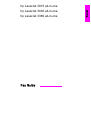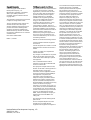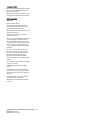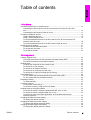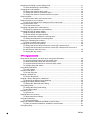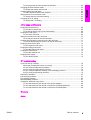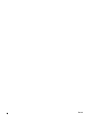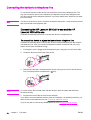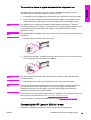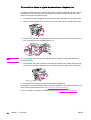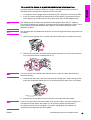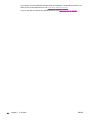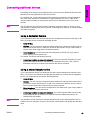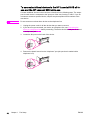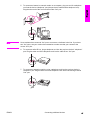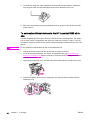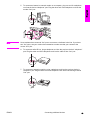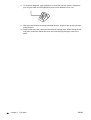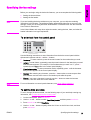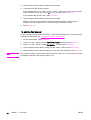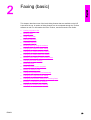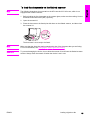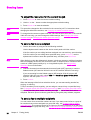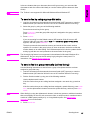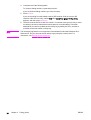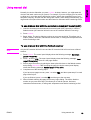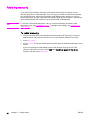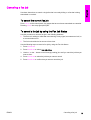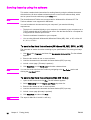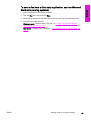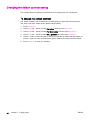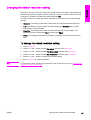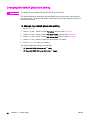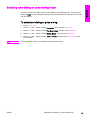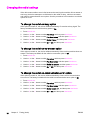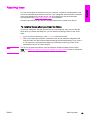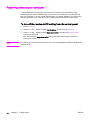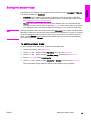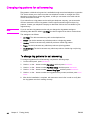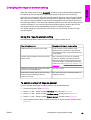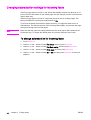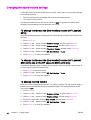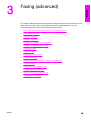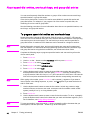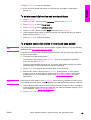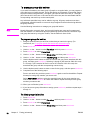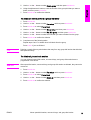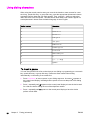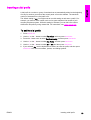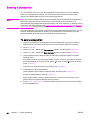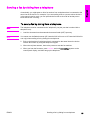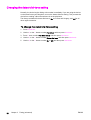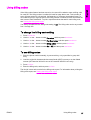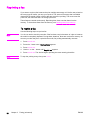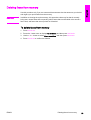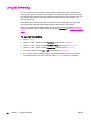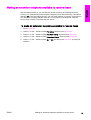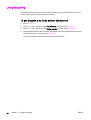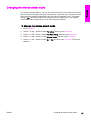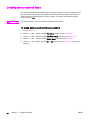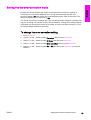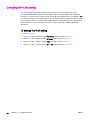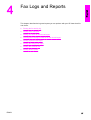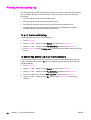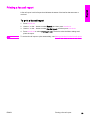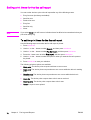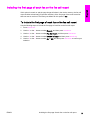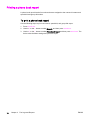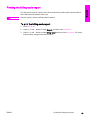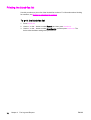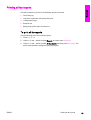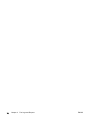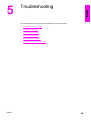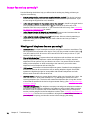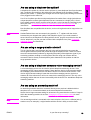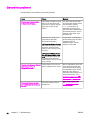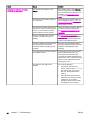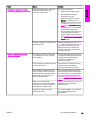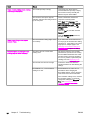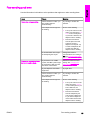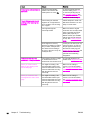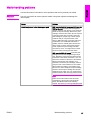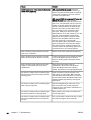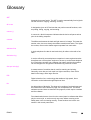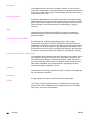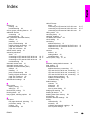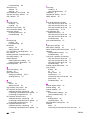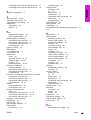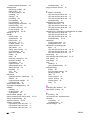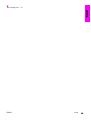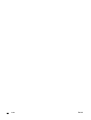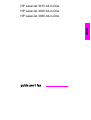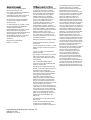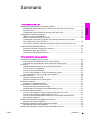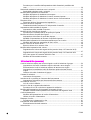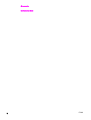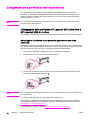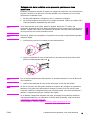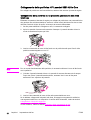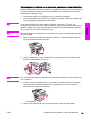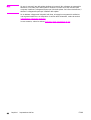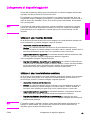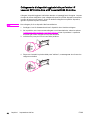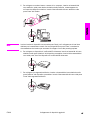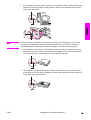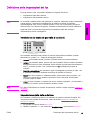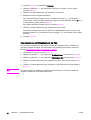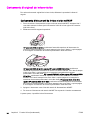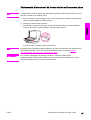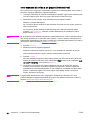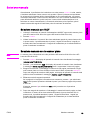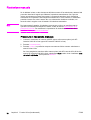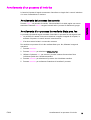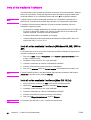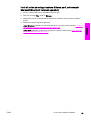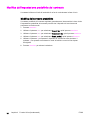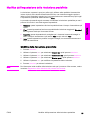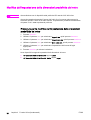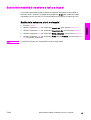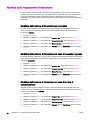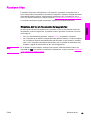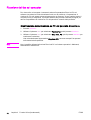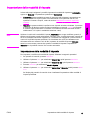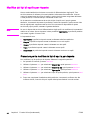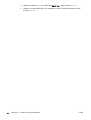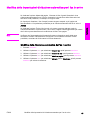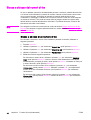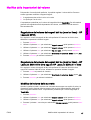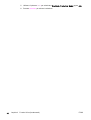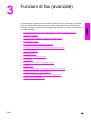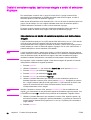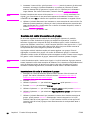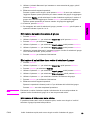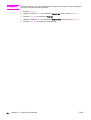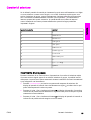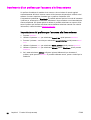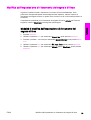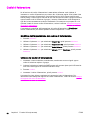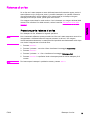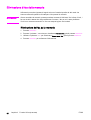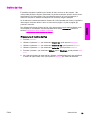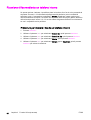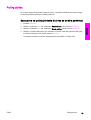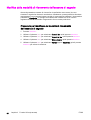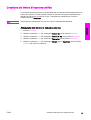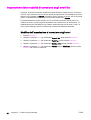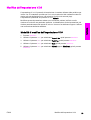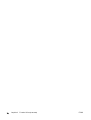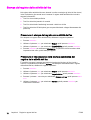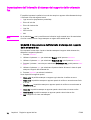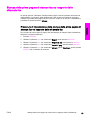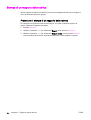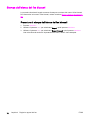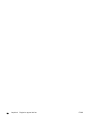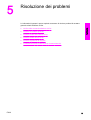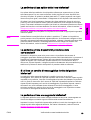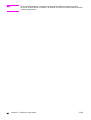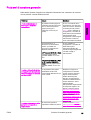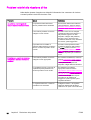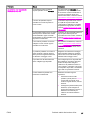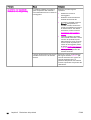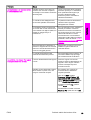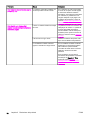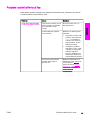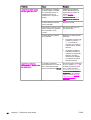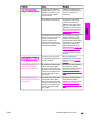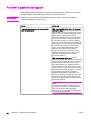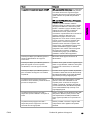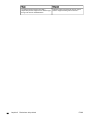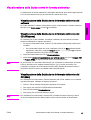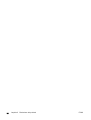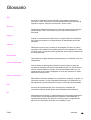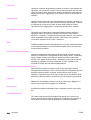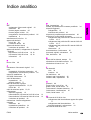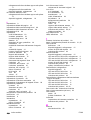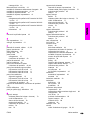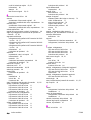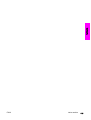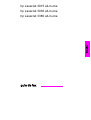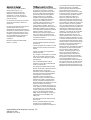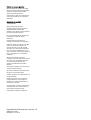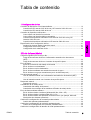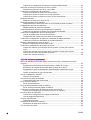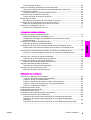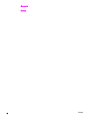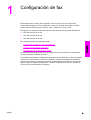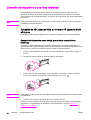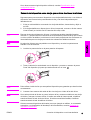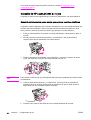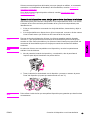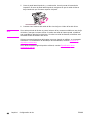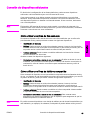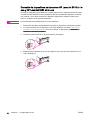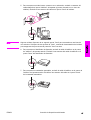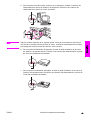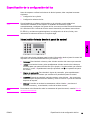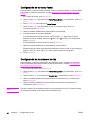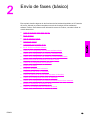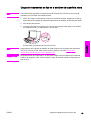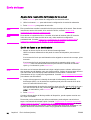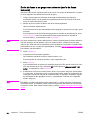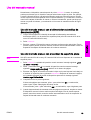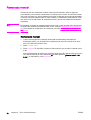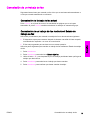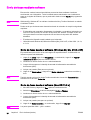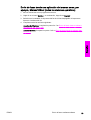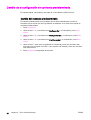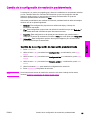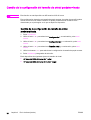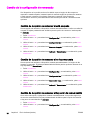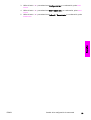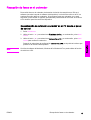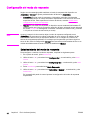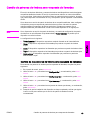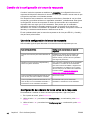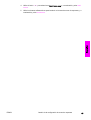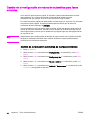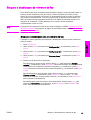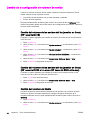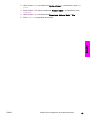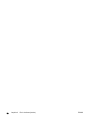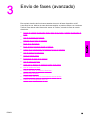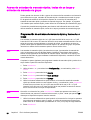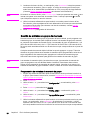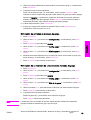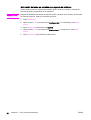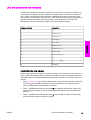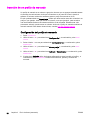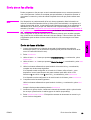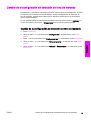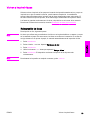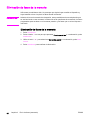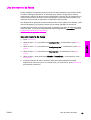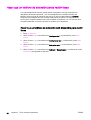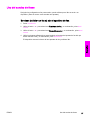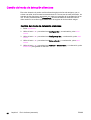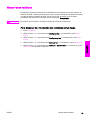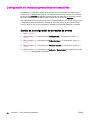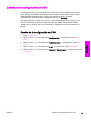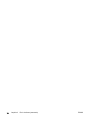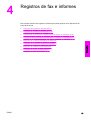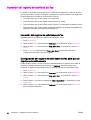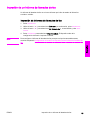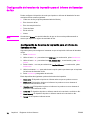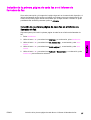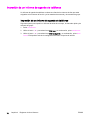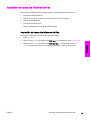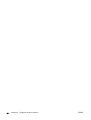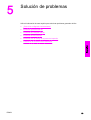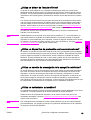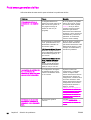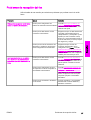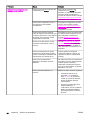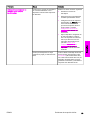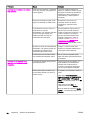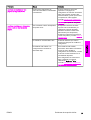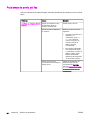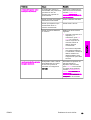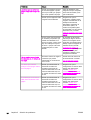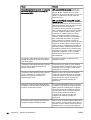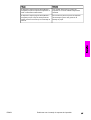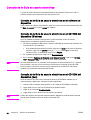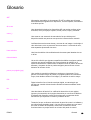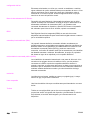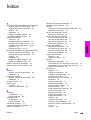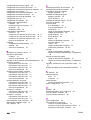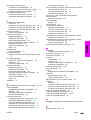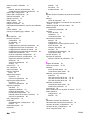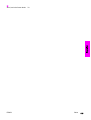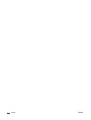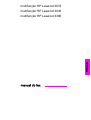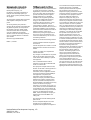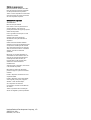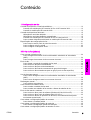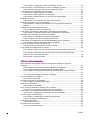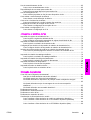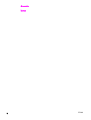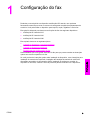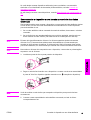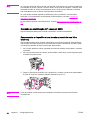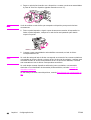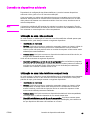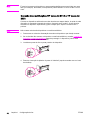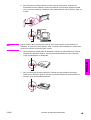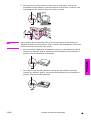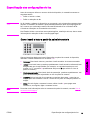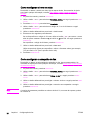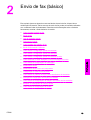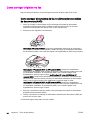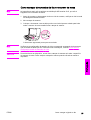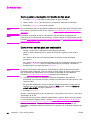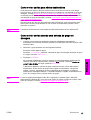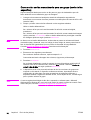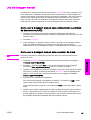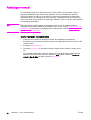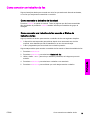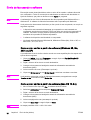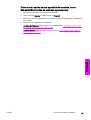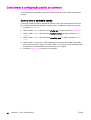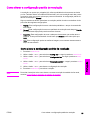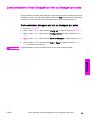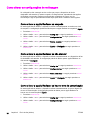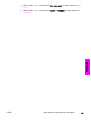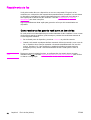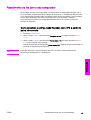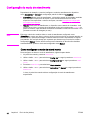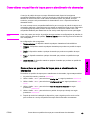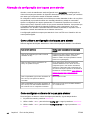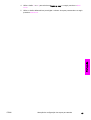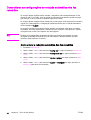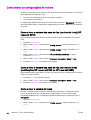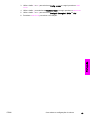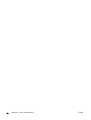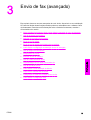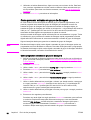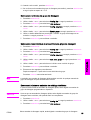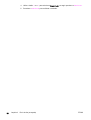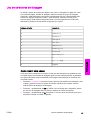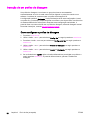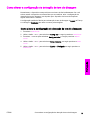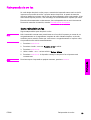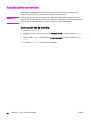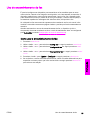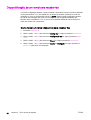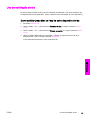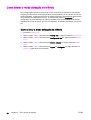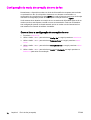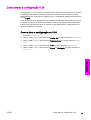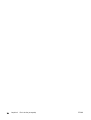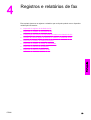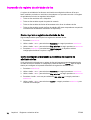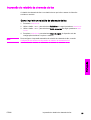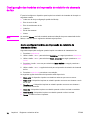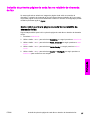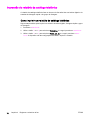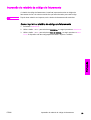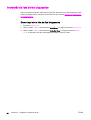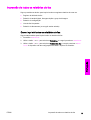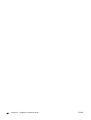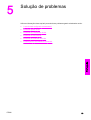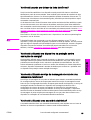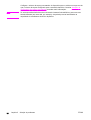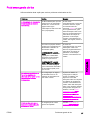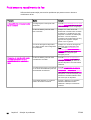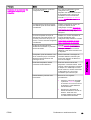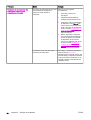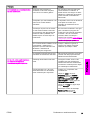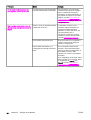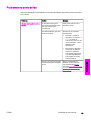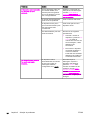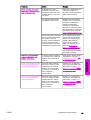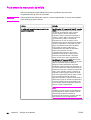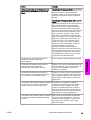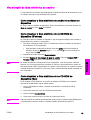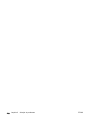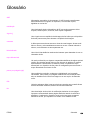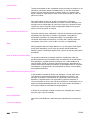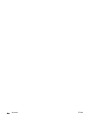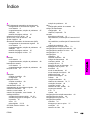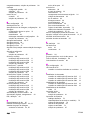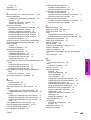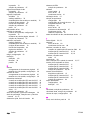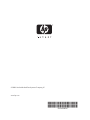HP LASERJET 3015 ALL-IN-ONE PRINTER Guía del usuario
- Categoría
- Máquinas de fax
- Tipo
- Guía del usuario
Este manual también es adecuado para

hp LaserJet 3030
hp LaserJet 3015
hp LaserJet 3380
fax
fax
fax
fax


hp LaserJet 3015 all-in-one
hp LaserJet 3030 all-in-one
hp LaserJet 3380 all-in-one
Fax Guide
English

Copyright Information
© 2003 Copyright Hewlett-Packard
Development Company, L.P.
Reproduction, adaptation or translation
without prior written permission is
prohibited, except as allowed under the
copyright laws.
The information contained in this document
is subject to change without notice.
The only warranties for HP products and
services are set forth in the express
warranty statements accompanying such
products and services. Nothing herein
should be construed as constituting an
additional warranty. HP shall not be liable
for technical or editorial errors or omissions
contained herein.
Part number Q2660-90928
Edition 1, 10/2003
FCC Requirements (United States)
This equipment has been tested and found
to comply with the limits for a Class B
digital device, pursuant to Part 15 of the
FCC rules. These limits are designed to
provide reasonable protection against
harmful interference in a residential
installation. This equipment generates,
uses, and can radiate radio frequency
energy. If not installed and used in
accordance with the instructions, it may
cause harmful interference to radio
communications. However, there is no
guarantee that interference will not occur in
a particular installation. If this equipment
does cause harmful interference to radio or
television reception, which can be
determined by turning the equipment off
and on, the user is encouraged to try to
correct the interference by one or more of
the following measures:
Reorient or relocate the receiving antenna.
Increase separation between equipment
and receiver.
Connect equipment to an outlet on a circuit
different from that to which the receiver is
located.
Consult your dealer or an experienced
radio/TV technician.
Any changes or modifications to the printer
that are not expressly approved by HP
could void the user’s authority to operate
this equipment.
Use of a shielded interface cable is
required to comply with the Class B limits
of Part 15 of FCC rules.
This equipment complies with FCC rules,
Part 68. On the back of this equipment is a
label that contains, among other
information, the FCC registration number
and ringer equivalence number (REN) for
this equipment. If requested, this
information must be provided to the
telephone company. The REN is used to
determine the quantity of devices which
may be connected to the telephone line.
Excessive RENs on the telephone line may
result in the devices not ringing in
response to an incoming call. In most, but
not all, areas, the sum of the RENs should
not exceed five (5.0). To be certain of the
number of devices that may be connected
to the line, as determined by the total
RENs, contact the telephone company to
determine the maximum REN for the
calling area.
This equipment uses the following USOC
jacks: RJ11C.
An FCC-compliant telephone cord and
modular plug is provided with this
equipment. This equipment is designed to
be connected to the telephone network or
premises wiring using a compatible
modular jack which is Part 68 compliant.
This equipment cannot be used on
telephone company-provided coin service.
Connection to Party Line Service is subject
to state tariffs. If this equipment causes
harm to the telephone network, the
telephone company will notify you in
advance that temporary discontinuance of
service may be required. If advance notice
is not practical, the telephone company will
notify the customer as soon as possible.
Also, you will be advised of your right to file
a complaint with the FCC if you believe it is
necessary. The telephone company may
make changes in its facilities, equipment,
operations, or procedures that could affect
the operation of the equipment. If this
happens, the telephone company will
provide advance notice in order for you to
make the necessary modifications in order
to maintain uninterrupted service. If trouble
is experienced with this equipment, please
see the numbers in the front of this manual
for repair and (or) warranty information. If
the trouble is causing harm to the
telephone network, the telephone company
may request you remove the equipment
from the network until the problem is
resolved. The following repairs can be
done by the customer: Replace any
original equipment that came with the
device. This includes the print cartridge,
the supports for trays and bins, the power
cord, and the telephone cord. It is
recommended that the customer install an
AC surge arrestor in the AC outlet to which
this device is connected. This is to avoid
damage to the equipment caused by local
lightning strikes and other electrical surges.
Hewlett-Packard Development Company, L.P.
20555 S.H. 249
Houston, TX 77070

Trademark Credits
Microsoft, Windows, Windows NT, and MS-
DOS are U.S. registered trademarks of
Microsoft Corporation.
All other devices mentioned herein may be
trademarks of their respective companies.
Safety Information
WARNING!
Potential Shock Hazard
Always follow basic safety precautions
when using this device to reduce risk of
injury from fire or electric shock.
Read and understand all instructions in the
electronic User Guide.
Observe all warnings and instructions
marked on the device.
Use only a grounded electrical outlet when
connecting the HPLaserJet 3015 all-in-
one, HP LaserJet 3030 all-in-one, or HP
LaserJet 3380 all-in-one device to a power
source. If you do not know whether the
outlet is grounded, check with a qualified
electrician.
Do not touch the contacts on the end of
any of the sockets on the HP LaserJet
3015 all-in-one, HPLaserJet 3030 all-in-
one, or HP LaserJet 3380 all-in-one.
Replace damaged cords immediately.
Unplug this device from wall outlets before
cleaning.
Do not install or use this device near water
or when you are wet.
Install the device securely on a stable
surface.
Install the device in a protected location
where no one can step on or trip over the
power cord and the power cord will not be
damaged.
If the device does not operate normally,
see the electronic User Guide.
Refer all servicing questions to qualified
personnel.
Hewlett-Packard Development Company, L.P.
20555 S.H. 249
Houston, TX 77070

Hewlett-Packard Development Company, L.P.
20555 S.H. 249
Houston, TX 77070

Table of contents
1FaxSetup
Connecting the device to a telephone line ........................................................................... 10
Connecting the HP LaserJet 3015 all-in-one and the HP LaserJet 3030 all-in-
one ................................................................................................................................. 10
Connecting the HP LaserJet 3380 all-in-one ................................................................. 11
Connecting additional devices .............................................................................................. 15
Using a dedicated fax line .............................................................................................. 15
Using a shared telephone line ........................................................................................ 15
To connect additional devices to the HP LaserJet 3015 all-in-one and the HP
LaserJet 3030 all-in-one ................................................................................................. 16
To connect additional devices to the HP LaserJet 3380 all-in-one ................................ 18
Specifying the fax settings .................................................................................................... 21
To enter text from the control panel ............................................................................... 21
To set the time and date ................................................................................................ 21
To set the fax header ..................................................................................................... 22
2 Faxing (basic)
Loading originals to fax ......................................................................................................... 24
To load fax documents into the automatic document feeder (ADF) .............................. 24
To load fax documents on the flatbed scanner .............................................................. 25
Sending faxes ....................................................................................................................... 26
To adjust the resolution for the current fax job ............................................................... 26
To send a fax to one recipient ........................................................................................ 26
To send a fax to multiple recipients ................................................................................ 26
To send a fax by using a group-dial entry ...................................................................... 27
To send a fax to a group manually (ad hoc faxing) ........................................................ 27
Using manual dial ................................................................................................................. 29
To use manual dial with the automatic document feeder (ADF) .................................... 29
To use manual dial with the flatbed scanner .................................................................. 29
Redialing manually ............................................................................................................... 30
To redial manually .......................................................................................................... 30
Canceling a fax job ...............................................................................................................31
To cancel the current fax job .......................................................................................... 31
To cancel a fax job by using the Fax Job Status ........................................................... 31
Sending faxes by using the software .................................................................................... 32
To send a fax from the software (Windows 98, ME, 2000, or XP) ................................. 32
To send a fax from the software (Mac OS 10.2.x) ......................................................... 32
To send a fax from a third-party application, such as Microsoft Word (all
operating systems) ......................................................................................................... 33
Changing the default contrast setting ................................................................................... 34
To change the default contrast ...................................................................................... 34
Changing the default resolution setting ................................................................................ 35
To change the default resolution setting ........................................................................ 35
Changing the default glass-size setting ................................................................................ 36
To change the default glass-size setting ........................................................................ 36
ENWW Table of contents 5
English

Selecting tone-dialing or pulse-dialing mode ........................................................................ 37
To select tone-dialing or pulse-dialing ............................................................................ 37
Changing the redial settings ................................................................................................. 38
To change the redial-on-busy option ............................................................................. 38
To change the redial-on-no-answer option .................................................................... 38
To change the redial-on-communication-error option .................................................... 38
Receiving faxes .................................................................................................................... 39
To receive faxes when you hear fax tones .................................................................... 39
Receiving faxes to your computer ........................................................................................ 40
To turn off the receive-to-PC setting from the control panel .......................................... 40
Setting the answer mode ...................................................................................................... 41
To set the answer mode ................................................................................................. 41
Changing ring patterns for call answering ............................................................................ 42
To change ring patterns for call answering .................................................................... 42
Changing the rings-to-answer setting ................................................................................... 43
Using the rings-to-answer setting ................................................................................... 43
To set the number of rings-to-answer ............................................................................ 43
Changing autoreduction settings for incoming faxes ............................................................ 44
To change autoreduction for incoming faxes ................................................................. 44
Blocking or unblocking fax numbers ..................................................................................... 45
To block or unblock a fax number .................................................................................. 45
Changing the sound-volume settings ................................................................................... 46
To change the fax-sounds (line-monitor) volume (HP LaserJet 3015) .......................... 46
To change the fax-sounds (line-monitor) volume (HP LaserJet 3030 all-in-one or
the HP LaserJet 3380 all-in-one) ................................................................................... 46
To change the ring volume ............................................................................................. 46
3 Faxing (advanced)
About speed-dial entries, one-touch keys, and group-dial entries ....................................... 48
To program speed-dial entries and one-touch keys ....................................................... 48
To delete speed-dial entries and one-touch keys .......................................................... 49
To program speed-dial entries or one-touch keys quickly ............................................. 49
To manage group-dial entries ........................................................................................ 50
Using dialing characters ....................................................................................................... 52
To insert a pause ............................................................................................................ 52
Inserting a dial prefix ............................................................................................................. 53
To set the dial prefix ....................................................................................................... 53
Sending a delayed fax .......................................................................................................... 54
To send a delayed fax .................................................................................................... 54
Sending a fax by dialing from a telephone ........................................................................... 55
To send a fax by dialing from a telephone ..................................................................... 55
Changing the detect-dial-tone setting ................................................................................... 56
To change the detect-dial-tone setting ........................................................................... 56
Using billing codes ................................................................................................................ 57
To change the billing-code setting ................................................................................. 57
To use billing codes ........................................................................................................ 57
Reprinting a fax ..................................................................................................................... 58
To reprint a fax ............................................................................................................... 58
Deleting faxes from memory ................................................................................................. 59
To delete faxes from memory ........................................................................................ 59
Using fax forwarding .............................................................................................................60
To use fax forwarding ..................................................................................................... 60
Making an extension telephone available to receive faxes .................................................. 61
To make an extension telephone available to receive faxes ......................................... 61
Using fax polling ................................................................................................................... 62
6 ENWW

To poll (request a fax from) another fax machine .......................................................... 62
Changing the silence-detect mode ....................................................................................... 63
To change the silence-detect mode ............................................................................... 63
Creating stamp-received faxes ............................................................................................. 64
To make stamp-received faxes available ....................................................................... 64
Setting the fax-error-correction mode ................................................................................... 65
To change the error-correction setting ........................................................................... 65
Changing the V.34 setting .................................................................................................... 66
To change the V.34 setting ............................................................................................ 66
4 Fax Logs and Reports
Printing the fax activity log .................................................................................................... 68
To print the fax activity log ............................................................................................. 68
To set the fax activity log to print automatically ............................................................. 68
Printing a fax call report ........................................................................................................ 69
To print a fax call report ................................................................................................. 69
Setting print times for the fax call report ............................................................................... 70
To set the print times for the fax call report .................................................................... 70
Including the first page of each fax on the fax call report ..................................................... 71
To include the first page of each fax on the fax call report ............................................ 71
Printing a phone book report ................................................................................................ 72
To print a phone book report .......................................................................................... 72
Printing the billing-code report .............................................................................................. 73
To print the billing-code report ....................................................................................... 73
Printing the block-fax list .......................................................................................................74
To print the block-fax list ................................................................................................ 74
Printing all fax reports ........................................................................................................... 75
To print all fax reports ..................................................................................................... 75
5 Troubleshooting
Is your fax set up correctly? .................................................................................................. 78
What type of telephone line are you using? ................................................................... 78
Are you using a telephone-line splitter? ......................................................................... 79
Are you using a surge-protection device? ...................................................................... 79
Are you using a telephone company voice-messaging service? ................................... 79
Are you using an answering machine? .......................................................................... 79
General fax problems ........................................................................................................... 80
Fax-receiving problems ........................................................................................................ 81
Fax-sending problems .......................................................................................................... 85
Media-handling problems ..................................................................................................... 87
Viewing the electronic User Guide ....................................................................................... 89
To view the electronic User Guide in the device software ............................................. 89
To view the electronic User Guide on the device CD-ROM (Windows) ......................... 89
To view the electronic User Guide on the device CD-ROM (Mac) ................................. 89
Glossary
Index
ENWW Table of contents 7
English

8 ENWW

Fax Setup
Congratulations on your purchase of an HP LaserJet all-in-one device, a powerful business
tool with the capabilities of a full range of office equipment. You can use the device to print,
copy, scan, and fax.
This guide was written to describe the fax functions of the following devices:
● The HP LaserJet 3015 all-in-one
● The HP LaserJet 3030 all-in-one
● The HP LaserJet 3380 all-in-one
This chapter describes the following topics:
●
Connecting the device to a telephone line
●
Connecting additional devices
●
Specifying the fax settings
We recommend that you save this Fax Guide so that you can refer to instructions about
specific fax features.
If you need general setup instructions for your device, such as instructions for installing the
print cartridge, installing the media input trays and the automatic document feeder (ADF)
input tray, installing the device software, or connecting the device to a network, see the
Start Guide that came with the device.
ENWW 9
English

Connecting the device to a telephone line
To use the fax functions of the device, first connect the device to the telephone line. The
way you connect the device to the telephone line depends on how many telephone lines
you have coming into the telephone jack and, if you have multiple lines, which line you want
to use for faxing.
Note
In order for the device to send or receive a fax without interruption, it must be the first device
that is connected to the telephone jack.
Connecting the HP LaserJet 3015 all-in-one and the HP
LaserJet 3030 all-in-one
Complete the following instructions to connect the device to a telephone line.
To connect the device to a jack that controls one telephone line
Complete the following steps to connect the device to a single telephone jack that controls
one telephone line, even if you have two telephone numbers on that line and use a ring-
pattern service (such as distinctive ring).
1. If a telephone cord is plugged into the telephone jack, unplug the cord and set it aside.
2. Locate the fax ports on the back of the device.
3. Take the fax cord that is included with the device and plug one end of it into the device
"line" port (the port that is marked with a
icon).
Note
You must use the fax cord that came with the device in order to ensure that the device
functions correctly.
4. Plug the other end of the fax cord into the wall-jack.
If you want to connect additional devices (such as a telephone, an answering machine, or a
caller-ID box) to the telephone line, see
Connecting additional devices.
If you do not want to connect any additional devices, see
Specifying the fax settings.
10 Chapter 1 Fax Setup ENWW

To connect the device to a jack that controls two telephone lines
Use these steps to connect the device to a single or split telephone jack if you have a
dedicated line for fax calls and a separate line for voice calls.
1. If a telephone cord is plugged into the telephone jack, unplug the cord and set it aside.
2. If you do not have a telephone jack that has a built-in splitter, plug an external Line1/
Line2 splitter (not included with the HP LaserJet all-in-one) into the telephone jack.
Note
Two different kinds of splitters are available: Parallel splitters (also called “T” splitters)
provide two telephone-line outlets for a jack that controls a single telephone number; Line1/
Line2 splitters provide two telephone-line outlets for a jack that controls two unique
telephone numbers.
Note
Not all splitters are compatible with the device, and not all regions/countries support the use
of splitters.
3. Locate the fax ports on the back of the device.
4. Take the fax cord that is included with the device and plug one end of it into the device
"line" port (the port that is marked with a
icon).
Note
You must use the fax cord that came with the device in order to ensure that the device
functions correctly.
5. Plug the other end of the fax cord into the jack, on the fax side of the splitter.
Note
If you do not know which side of the splitter is for the fax number, connect a telephone to
one splitter jack and dial the fax number. If you get a busy signal, the telephone is
connected to the fax side of the splitter. If you get a ringing signal, the telephone is
connected to the telephone side of the splitter.
If you want to connect additional devices (such as a telephone, an answering machine, or a
caller-ID box) to the telephone line, see
Connecting additional devices.
If you do not want to connect any additional devices, see
Specifying the fax settings.
Connecting the HP LaserJet 3380 all-in-one
Complete the following instructions to connect the device to a telephone line.
ENWW Connecting the device to a telephone line 11
English

To connect the device to a jack that controls one telephone line
Complete the following steps to connect the device to a single telephone jack that controls
one telephone line, even if you have two telephone numbers on that line and use a ring-
pattern service (such as distinctive ring).
1. If a telephone cord is plugged into the telephone jack, unplug the cord and set it aside.
2. Open the print-cartridge door, and then open the left side panel to reveal the fax ports.
3. Take the fax cord that is included with the device and plug one end of it into the device
"line" port (the port that is marked with an "L").
Note
You must use the fax cord that came with the device in order to ensure that the device
functions correctly.
4. Close the left side panel, and then close the print-cartridge door. When closing the left
side panel, make sure that the fax cord is routed through the upper notch in the panel.
5. Plug the other end of the fax cord into the telephone wall-jack.
If you want to connect additional devices (such as a telephone, an answering machine, or a
caller-ID box) to the telephone line, see
Connecting additional devices.
If you do not want to connect any additional devices, see
Specifying the fax settings.
12 Chapter 1 Fax Setup ENWW

To connect the device to a jack that controls two telephone lines
Use these steps to connect the device to a single or split telephone jack if you have a
dedicated line for fax calls and a separate line for voice calls.
1. If a telephone cord is plugged into the telephone jack, unplug the cord and set it aside.
2. If you do not have a telephone jack that has a built-in splitter, plug an external Line1/
Line2 splitter (not included with the HP LaserJet all-in-one) into the telephone jack.
Note
Two different kinds of splitters are available: Parallel splitters (also called “T” splitters)
provide two telephone-line outlets for a jack that controls a single telephone number; Line1/
Line2 splitters provide two telephone-line outlets for a jack that controls two unique
telephone numbers.
Note
Not all splitters are compatible with the device, and not all regions/countries support the use
of splitters.
3. Open the print-cartridge door, and then open the left side panel to reveal the fax ports.
4. Take the fax cord that is included with the device and plug one end of it into the device
"line" port (the port that is marked with an "L").
Note
You must use the fax cord that came with the device in order to ensure that the device
functions correctly.
5. Close the left side panel, and then close the print-cartridge door. When closing the left
side panel, make sure that the fax cord is routed through the upper notch in the panel.
6. Plug the other end of the fax cord into the jack, on the fax side of the splitter.
Note
If you do not know which side of the splitter is for the fax number, connect a telephone to
one splitter jack and dial the fax number. If you get a busy signal, the telephone is
connected to the fax side of the splitter. If you get a ringing signal, the telephone is
connected to the telephone side of the splitter.
ENWW Connecting the device to a telephone line 13
English

Connecting additional devices
Depending on the setup of your telephone lines, you can connect additional devices to the
telephone line along with the HP LaserJet all-in-one.
As a general rule, no more than three devices should be connected to a single telephone
line. If too many devices are connected to a single telephone line, one or more of the
devices might not detect an incoming call. If this occurs, disconnect one or more of the
devices.
Note
The HP LaserJet all-in-one device cannot replace a computer modem. It cannot act as a
data modem for sending and receiving e-mail, connecting to the Internet, or communicating
with other computers.
Using a dedicated fax line
If you connect the HP LaserJet all-in-one device to a telephone line that is used only for fax
calls, you might want to connect the following devices:
● Caller-ID box
● Modem: You can connect a computer modem (external or internal) to the fax line if you
want to use the fax line for e-mail or for access to the Internet, but you cannot send or
receive faxes while using the line for these purposes.
● Extra telephone: You can connect an extra telephone to the fax line if you want to
make outgoing calls on the fax line.
You should
not
connect the following devices:
● Answering machine or computer voicemail: If you use computer voicemail, you must
connect a modem (external or internal) to your dedicated voice line. Then, use the
dedicated voice line to connect to the Internet and receive voicemail.
Using a shared telephone line
If you connected the device to a telephone line that is shared between fax calls and voice
calls, or if you have one telephone line that has two telephone numbers and a ring-pattern
service, you might want to connect the following devices:
● Caller-ID box
● Modem: You can connect a computer modem (external or internal) to the shared line if
you want to use the shared line for e-mail or for access to the Internet, but you cannot
send or receive faxes while using the line for these purposes.
● Extra telephone: You can connect a telephone to the shared line if you want to make or
answer voice calls on the shared line.
● Answering machine or computer voicemail: You should connect these devices to the
same telephone jack as the device to make sure that the different devices do not
interfere with one another.
Note
It is possible to connect devices to another telephone jack for the same telephone line (in
another room, for example). However, the devices could interfere with faxing and with each
other.
ENWW Connecting additional devices 15
English

To connect additional devices to the HP LaserJet 3015 all-in-
one and the HP LaserJet 3030 all-in-one
Connect additional devices in the order that is described in the following steps. The output
port for each device is connected to the input port of the next, forming a "chain". If you do
not want to connect a specified device, skip the step that explains it and continue to the
next device.
Note
Do not connect more than three devices to the telephone line.
1. Unplug the power cords for all the devices that you want to connect.
2. If you have not yet connected your device to a telephone line, see
Connecting the
device to a telephone line before proceeding. The device should already be connected
to a telephone jack.
3. Locate the fax ports on the back of the device.
4. Remove the plastic insert from the "telephone" port (the port that is marked with a
telephone icon).
16 Chapter 1 Fax Setup ENWW

5. To connect an internal or external modem on a computer, plug one end of a telephone
cord into the device “telephone” port (the port that is marked with a telephone icon).
Plug the other end of the cord into the modem “line” port.
Note
Some modems have a second “line” port to connect to a dedicated voice line. If you have
two “line” ports, see your modem documentation to make sure that you connect to the
correct “line” port.
6. To connect a caller-ID box, plug a telephone cord into the previous device’s “telephone”
port. Plug the other end of the telephone cord into the caller-D box “line” port.
7. To connect an answering machine, plug a telephone cord into the previous device’s
“telephone” port. Plug the other end of the telephone cord into the answering machine
“line” port.
ENWW Connecting additional devices 17
English

8. To connect a telephone, plug a telephone cord into the previous device’s “telephone”
port. Plug the other end of the telephone cord into the telephone “line” port.
9. After you have finished connecting additional devices, plug all of the devices into their
power sources.
To connect additional devices to the HP LaserJet 3380 all-in-
one
Connect additional devices in the order that is described in the following steps. The output
port for each device is connected to the input port of the next, forming a "chain". If you do
not want to connect a specific device, skip the step that explains it and continue to the next
device.
Note
Do not connect more than three devices to the telephone line.
1. Unplug the power cords for all the devices that you want to connect.
2. If you have not yet connected your device to a telephone line, see
Connecting the
device to a telephone line before proceeding. The device should already be connected
to a telephone jack.
3. Open the print-cartridge door, and then open the left side panel to reveal the fax ports.
4. Remove the plastic insert from the "telephone" port (the port that is marked with the
telephone icon).
18 Chapter 1 Fax Setup ENWW

5. To connect an internal or external modem on a computer, plug one end of a telephone
cord into the device “telephone” port. Plug the other end of the telephone cord into the
modem “line” port.
Note
Some modems have a second “line” port to connect to a dedicated voice line. If you have
two “line” ports, see your modem documentation to make sure that you connect to the
correct “line” port.
6. To connect a caller-ID box, plug a telephone cord into the previous device’s “telephone”
port. Plug the other end of the telephone cord into the caller-ID box “line” port.
7. To connect an answering machine, plug a telephone cord into the previous device’s
“telephone” port. Plug the other end of the telephone cord into the answering machine
“line” port.
ENWW Connecting additional devices 19
English

8. To connect a telephone, plug a telephone cord into the previous device’s “telephone”
port. Plug the other end of the telephone cord into the telephone “line” port.
9. After you have finished connecting additional devices, plug all of the devices into their
power sources.
10. Close the left side panel, and then close the print-cartridge door. When closing the left
side panel, make sure that the fax cords are routed through the upper notch in the
panel.
20 Chapter 1 Fax Setup ENWW

Specifying the fax settings
Before you can begin using the device fax features, you must complete the following tasks:
● Setting the time and date
● Setting the fax header
Note
If you are installing the device software on your computer, you can skip the remaining
instructions in this chapter. The software installer automatically helps you to set up the fax
settings, unless you are using Microsoft Windows® 95 or Windows NT®. See the electronic
User Guide for instructions.
In the United States and many other regions/countries, setting the time, date, and other fax
header information is a legal requirement.
To enter text from the control panel
Use the following instructions to enter information from the device control panel with the
alphanumeric buttons and the <andthe > buttons:
● Numbers: To enter numbers, press the numeric button for the number that you need.
● Letters: To enter letters, repeatedly press the numeric button for the letter that you need
until that letter appears. (For example, if the first letter that you need is a “C,” press 2
repeatedly until a C appears in the control panel display.)
● Punctuation marks: To enter punctuation marks, repeatedly press * until the character
that you need appears in the control panel display.
● Spaces: After entering any character, press the > button twice to create a space after
that character and move the cursor to an insertion point after the space.
● Errors: If you enter a character incorrectly, use the < button to erase the incorrect
character, and then enter the correct character.
Note
For more information on control panel characters, see Using dialing characters.
To set the time and date
To set or change the time and date, use the following steps. If you need help entering any
information, see
To enter text from the control panel.
1. On the control panel, press
MENU
/
ENTER
.
2. Use the < or the > button to select Time/Date,Header, and then press
MENU
/
ENTER
.
3. Press
MENU
/
ENTER
to select Time/Date.
4. Use the < or the > button to specify either the 12-hour or the 24-hour clock, and then
press
MENU
/
ENTER
.
ENWW Specifying the fax settings 21
English

5. Use the alphanumeric buttons to enter the current time.
6. Complete one of the following actions:
If you specified the 12-hour clock, use the < or the > button to move the cursor past the
fourth character. Select 1 for A.M. or 2 for P.M., and then press
MENU
/
ENTER
.
If you specified the 24-hour clock, press
MENU
/
ENTER
.
7. Use the alphanumeric buttons to enter the current date.
Make sure that you use two digits to specify the month and day, in that order (for
example, use “05” for May and “01” for the first day of the month of May).
8. Press
MENU
/
ENTER
.
To set the fax header
To set or change the fax header information, complete the following steps. If you need help
entering any information, see
To enter text from the control panel.
1. On the control panel, press
MENU
/
ENTER
.
2. Use the < or the > button to select Time/Date,Header, and then press
MENU
/
ENTER
.
3. Use the < or the > button to select Fax Header, and then press
MENU
/
ENTER
.
4. Use the alphanumeric buttons to enter your fax number, and then press
MENU
/
ENTER
.
5. Use the alphanumeric buttons to enter your company name, and then press
MENU
/
ENTER
.
Note
The maximum number of characters allowed in the fax number is 20. The maximum number
of characters allowed in the company name is 40.
22 Chapter 1 Fax Setup ENWW

Faxing (basic)
This chapter describes some of the basic faxing features that are available on the HP
LaserJet all-in-one. A number of faxing features can be completed through the Toolbox
software as well. For information about the Toolbox, see the electronic User Guide.
●
Loading originals to fax
●
Sending faxes
●
Using manual dial
●
Redialing manually
●
Canceling a fax job
●
Sending faxes by using the software
●
Changing the default contrast setting
●
Changing the default resolution setting
●
Changing the default glass-size setting
●
Selecting tone-dialing or pulse-dialing mode
●
Changing the redial settings
●
Receiving faxes
●
Receiving faxes to your computer
●
Setting the answer mode
●
Changing ring patterns for call answering
●
Changing the rings-to-answer setting
●
Changing autoreduction settings for incoming faxes
●
Blocking or unblocking fax numbers
●
Changing the sound-volume settings
ENWW 23
English

Loading originals to fax
Complete the following instructions to load original documents for faxing.
To load fax documents into the automatic document feeder
(ADF)
1. Before loading the fax documents into the automatic document feeder (ADF) input tray,
make sure that nothing is on the scanner glass (HP LaserJet 3030 all-in-one or HP
LaserJet 3380 all-in-one only).
2. Complete one of the following steps:
HP LaserJet 3015 all-in-one: Put the top ends of the document to be faxed print-side-
down in the automatic document feeder (ADF) with the first page to be scanned at the
bottom of the stack.
HP LaserJet 3030 all-in-one or HP LaserJet 3380 all-in-one: Put the top ends of the
document to be faxed print-side-up in the automatic document feeder (ADF) with the
first page to be scanned at the top of the stack.
3. Push the document up against the side of the automatic document feeder (ADF) input
tray.
4. Slide the document into the automatic document feeder (ADF) input tray until it does not
move any farther.
The document is now ready to be faxed.
24 Chapter 2 Faxing (basic) ENWW

To load fax documents on the flatbed scanner
Note
The following instructions do not pertain to the HP LaserJet 3015 all-in-one, which is not
equipped with a flatbed scanner.
1. Before loading the fax documents on the scanner glass, make sure that nothing is in the
automatic document feeder (ADF) input tray.
2. Open the scanner lid.
3. Place the document to be faxed print-side-down on the flatbed scanner, and then close
the scanner lid.
The document is now ready to be faxed.
Note
Make sure that the glass-size setting matches the size of the document that you are faxing.
For more information, see
Changing the default glass-size setting.
CAUTION
To prevent damaging the device, do not allow the scanner lid to fall onto the flatbed scanner
surface. Always close the scanner lid when the device is not in use.
ENWW Loading originals to fax 25
English

Sending faxes
To adjust the resolution for the current fax job
1. Press
RESOLUTION
to show the current resolution setting.
2. Use the < or the > button to select the appropriate resolution setting.
3. Press
MENU
/
ENTER
to save the selection.
Note
This procedure changes the fax resolution for the current fax job. For instructions about
changing the default fax resolution, see
Changing the default resolution setting.
Note
To change the fax contrast or glass-scan size (HP LaserJet 3030 all-in-one or HP LaserJet
3380 all-in-one only), you must change the default settings. See
Changing the default
contrast setting or Changing the default glass-size setting.
To send a fax to one recipient
1. Dial the fax number by using one of the following methods:
Use the alphanumeric buttons on the device control panel to dial the number.
If the fax number you are calling has been assigned to a one-touch key, press that key.
If the fax number you are calling has a speed-dial entry, press
PHONE BOOK
, use the
alphanumeric buttons to enter the speed-dial entry, and then press
MENU
/
ENTER
.
Note
When dialing by using the alphanumeric buttons, include any pauses or additional numbers
that are necessary for the call, such as an area code, an access code for numbers that are
outside of a PBX system (usually a 9), or a long-distance prefix. See
Using dialing
characters for more information.
2. Load the document into the automatic document feeder (ADF) input tray or onto the
flatbed scanner (HP LaserJet 3030 all-in-one or HP LaserJet 3380 all-in-one only).
If you are scanning from the flatbed scanner (HP LaserJet 3030 all-in-one orHP
LaserJet 3380 all-in-one only), select YES when Send from glass? 1=Yes 2=No
appears, and then press
MENU
/
ENTER
.
3. Press
FAX
/
SEND
.
When the last page of the fax has exited the device, you can start sending another fax,
copying, or scanning.
To fax to numbers you use regularly, you can assign a one-touch key or speed-dial entry.
See
To program speed-dial entries and one-touch keys and To program group-dial entries.
If you have electronic phone books available, you might be able to use them to select
recipients. Electronic phone books are generated by using third-party software programs.
To send a fax to multiple recipients
You can send a fax to several fax numbers at once. If you want to send a fax to a group of
fax numbers that you have assigned to a group-dial entry, see
To send a fax by using a
group-dial entry. If you want to send a fax to a group of numbers (maximum of 20) that have
not been assigned a group-dial entry, see
To send a fax to a group manually (ad hoc faxing).
26 Chapter 2 Faxing (basic) ENWW

In the rare instance that your document does not fit into memory, you must send the
document to each fax number individually or use the Toolbox (see the electronic User
Guide).
Note
The Toolbox is not supported for Microsoft Windows 95 and Windows NT.
To send a fax by using a group-dial entry
1. Load the document into the automatic document feeder (ADF) input tray or onto the
flatbed scanner (HP LaserJet 3030 all-in-one or HP LaserJet 3380 all-in-one only).
2. Select the group by using one of the following methods:
Press the one-touch key for the group.
Press
PHONE BOOK
, press the group-dial entry that is assigned to the group, and then
press
MENU
/
ENTER
.
3. Press
FAX
/
SEND
.
If you are scanning from the flatbed scanner (HP LaserJet 3030 all-in-one orHP
LaserJet 3380 all-in-one only), select YES when Send from glass? 1=Yes 2=No
appears, and then press
MENU
/
ENTER
.
The device scans the document into memory and sends the fax to each number
specified. If a number in the group is busy or does not answer, the device redials the
number based on its redial setting. If all redial attempts fail, the device updates the fax
activity log with the error and proceeds to the next number in the group.
Note
The fax activity log feature is not supported in the software for Microsoft Windows 95 or
Windows NT, but you can print the fax activity log by using the control panel. For
instructions, see
Printing the fax activity log.
To send a fax to a group manually (ad hoc faxing)
Use the following instructions to send a fax to a group of recipients that has not been
assigned a group-dial entry:
1. Load the document into the automatic document feeder (ADF) input tray or onto the
flatbed scanner (HP LaserJet 3030 all-in-one or HP LaserJet 3380 all-in-one only).
2. Dial the first fax number by using one of the following methods:
Use the alphanumeric buttons.
If the fax number that you are calling has been assigned a one-touch key, press that
key.
If the fax number that you are calling has been assigned a speed-dial entry, press
PHONE
BOOK
, use the alphanumeric buttons to enter the speed-dial entry, and then press
MENU
/
ENTER
.
Note
When dialing by using the alphanumeric buttons, include any pauses or additional numbers
that are necessary for the call, such as an area code, an access code for numbers that are
outside of a PBX system (usually a 9), or a long-distance prefix. See
Using dialing
characters for more information.
3. Press
MENU
/
ENTER
.
ENWW Sending faxes 27
English

4. Complete one of the following tasks:
To continue dialing numbers, repeat steps 2 and 3.
If you are finished dialing numbers, go to the next step.
5. Press
FAX
/
SEND
.
If you are scanning from the flatbed scanner (HP LaserJet 3030 all-in-one orHP
LaserJet 3380 all-in-one only), select YES when Send from glass? 1=Yes 2=No
appears, and then press
MENU
/
ENTER
.
6. The device sends the fax to each fax number. If a number in the group is busy or does
not answer, the device redials that number based on its redial setting. If all redial
attempts fail, the device updates the fax activity log by adding the error, and then it
proceeds to the next number in the group.
Note
The fax activity log feature is not supported in the software for Microsoft Windows 95 or
Windows NT, but you can print the fax activity log by using the control panel. For
instructions, see
Printing the fax activity log.
28 Chapter 2 Faxing (basic) ENWW

Using manual dial
Normally, the device dials after you press
FAX
/
SEND
. At times, however, you might want the
device to dial each number as you press it. For example, if you are charging your fax call to
a calling card, you might need to dial the fax number, wait for the acceptance tone of your
telephone company, and then dial the calling card number. When dialing internationally, you
might need to dial part of the number and then listen for dial tones before continuing to dial.
To use manual dial with the automatic document feeder (ADF)
1. Load the document into the automatic document feeder (ADF) input tray or onto the
flatbed scanner (HP LaserJet 3030 all-in-one or HP LaserJet 3380 all-in-one only).
2. Press
FAX
/
SEND
.
3. Begin dialing. The device dials the number as you press each digit. This allows you to
wait for pauses, dial tones, international access tones, or calling card acceptance tones
before continuing to dial.
To use manual dial with the flatbed scanner
Note
Only the HP LaserJet 3030 all-in-one and the HP LaserJet 3380 all-in-one have a flatbed
scanner.
1. Press
FAX
/
SEND
. The control panel display shows the following message: Send from
glass? 1=Yes 2=No.
2. Press 1 to select YES. The control panel display shows the following message: Load
page:X Press [enter], where X is the page number.
3. Scan a page into memory by placing the sheet print-side-down on the flatbed scanner
and pressing
MENU
/
ENTER
. After scanning the page, the device control panel display
shows the following message: Another page? 1=Yes 2=No.
4. Complete one of the following steps:
If you have more pages to scan, press 1 to select YES, and then repeat step 3 for each
page of the fax job.
If you are finished, press 2 to select NO, and then go to the next step.
5. When finished scanning all pages into memory, begin dialing. The device dials the
number as you press each digit. This allows you to wait for pauses, dial tones,
international access tones, or calling card acceptance tones before continuing to dial.
ENWW Using manual dial 29
English

Redialing manually
If you want to send another document to the last fax number that was dialed, use the
following procedure to redial manually. If you are trying to resend the same document that
you sent the first time, wait until the automatic redial attempts have stopped or until you
have stopped them yourself. Otherwise, the recipient might get the fax twice: once from the
manual redial attempt and once from one of the automatic redial attempts.
Note
To stop the current redial attempt for a fax, or to cancel all pending, automatic redial
attempts for a fax, see
Canceling a fax job. To change redial settings, see Changing the
redial settings.
To redial manually
1. Load the document into the automatic document feeder (ADF) input tray or onto the
flatbed scanner (HP LaserJet 3030 all-in-one or HP LaserJet 3380 all-in-one only).
2. Press
REDIAL
/
PAUSE
.
3. Press
FAX
/
SEND
. The device redials the last number that was dialed and attempts to send
the fax.
If you are scanning from the flatbed scanner (HP LaserJet 3030 all-in-one orHP
LaserJet 3380 all-in-one only), select YES when Send from glass? 1=Yes 2=No
appears, and then press
MENU
/
ENTER
.
30 Chapter 2 Faxing (basic) ENWW

Canceling a fax job
Use these instructions to cancel a single fax that is currently dialing or a fax that is being
transmitted or received.
To cancel the current fax job
Press
CANCEL
on the control panel. Any pages that have not been transmitted are canceled.
Pressing
CANCEL
also stops group-dial jobs.
To cancel a fax job by using the Fax Job Status
Use this procedure to cancel a fax job in the following situations:
● The device is waiting to redial after encountering a busy signal, an unanswered call, or
a communication error.
● The fax is scheduled to be sent at a future time.
Use the following steps to cancel a fax job by using the Fax Job Status:
1. Press
MENU
/
ENTER
.
2. Press
MENU
/
ENTER
to select Fax Job status.
3. Use the < or the > button to scroll through pending jobs until you reach the job that you
want to clear.
4. Press
MENU
/
ENTER
to select the job that you want to cancel.
5. Press
MENU
/
ENTER
to confirm that you want to cancel the job.
ENWW Canceling a fax job 31
English

Sending faxes by using the software
This section contains basic instructions for sending faxes by using the software that came
with the device. All other software-related topics are covered in the software Help, which
can be opened from the software-program Help menu.
Note
The fax software and Toolbox are not supported for Windows 95 or Windows NT. The
Toolbox software is not supported for Macintosh.
You can fax electronic documents from your computer if you meet the following
requirements:
● The device is connected directly to your computer or connected to your computer over a
TCP/IP network with an HP Jetdirect print server. See the Start Guide for a complete list
of supported HP Jetdirect print servers.
● The device software is installed on your computer.
● You are using Microsoft Windows 98, Millennium Edition (ME), 2000, or XP, or Mac OS
9.1, 9.2.x, or 10.2.x.
To send a fax from the software (Windows 98, ME, 2000, or XP)
The procedure to send a fax varies according to your specifications. The most typical steps
follow.
1. Click Start, click Programs, and then click hp LaserJet all-in-one Fax. The fax software
appears.
2. Enter the fax number of one or more recipients.
3. Load the document in the automatic document feeder (ADF) input tray.
4. Include a cover page. (This step is optional.)
5. Click Send Now, or click Send Later and select a date and time.
Note
You can also send a fax from the Toolbox by navigating to the Fax Tasks section and
clicking the Fax Send button.
To send a fax from the software (Mac OS 10.2.x)
1. Open the HP Director and click Fax. The fax software appears.
2. Select Addressing from the Copies and Pages drop-down list.
3. Enter the fax number of one or more recipients.
4. Load the document in the automatic document feeder (ADF) input tray.
5. Include a cover page (this step is optional).
6. Click Scan Now, and then click Print.
Note
The steps for Mac OS 9.1 and 9.2.x will vary.
32 Chapter 2 Faxing (basic) ENWW

To send a fax from a third-party application, such as Microsoft
Word (all operating systems)
1. Open a document in a third-party program.
2. Click the File menu, and then click Print.
3. Select the fax print driver from the printer drop-down list. The fax software appears.
4. Complete one of the following:
Windows users: Complete steps 2 through 5 in
To send a fax from the software
(Windows 98, ME, 2000, or XP).
Mac users: Complete steps 2 through 6 in
To send a fax from the software (Mac OS
10.2.x).
ENWW Sending faxes by using the software 33
English

Changing the default contrast setting
The contrast affects the lightness and darkness of an outgoing fax as it is being sent.
To change the default contrast
The default contrast is the contrast that is normally applied to items that are being faxed.
The slider is set to the middle as the default contrast setting.
1. Press
MENU
/
ENTER
.
2. Use the < or the > button to select Fax setup, and then press
MENU
/
ENTER
.
3. Use the < or the > button to select Fax Send setup, and then press
MENU
/
ENTER
.
4. Use the < or the > button to select Def. Light/Dark, and then press
MENU
/
ENTER
.
5. Use the < button to move the slider to the left to make the fax lighter than the original, or
use the > button to move the slider to the right to make the fax darker than the original.
6. Press
MENU
/
ENTER
to save your selection.
34 Chapter 2 Faxing (basic) ENWW

Changing the default resolution setting
Resolution, in dots per inch (dpi), affects the quality of faxed documents. It also affects the
transmission speed as a higher resolution produces a larger file, which requires more time
to transmit. The factory-set default resolution setting is Fine.
Use this procedure to change the default resolution for all fax jobs to one of the following
settings:
● Standard: This setting provides the lowest quality and the fastest transmission time.
● Fine: This setting provides a higher resolution quality than Standard that is usually
appropriate for text documents.
● Superfine: This setting is best used for documents that mix text and images. The
transmission time is slower than Fine but faster than Photo.
● Photo: This setting produces the best images, but greatly increases the transmission
time.
To change the default resolution setting
1. Press
MENU
/
ENTER
.
2. Use the < or the > button to select Fax setup, and then press
MENU
/
ENTER
.
3. Use the < or the > button to select Fax Send setup, and then press
MENU
/
ENTER
.
4. Use the < or the > button to select Def. Resolution, and then press
MENU
/
ENTER
.
5. Use the < or the > button to change the resolution setting.
6. Press
MENU
/
ENTER
to save the selection.
Note
For instructions about changing the resolution for the current fax job only, see To adjust the
resolution for the current fax job.
ENWW Changing the default resolution setting 35
English

Changing the default glass-size setting
Note
This feature is not available with the HP LaserJet 3015 all-in-one.
This setting determines what paper size the flatbed scanner scans when you send a fax
from the scanner. The factory-set default is determined by the region/country in which you
purchased the device.
To change the default glass-size setting
1. Press
MENU
/
ENTER
.
2. Use the < or the > button to select Fax setup, and then press
MENU
/
ENTER
.
3. Use the < or the > button to select Fax Send setup, and then press
MENU
/
ENTER
.
4. Use the < or the > button to select Def. Glass Size, and then press
MENU
/
ENTER
.
5. Use the < or the > button to select the correct paper size setting.
6. Press
MENU
/
ENTER
to save your selection.
The following glass-size settings are available:
● HP LaserJet 3030 all-in-one: A4 or Letter
● HP LaserJet 3380 all-in-one: A4, Letter,orLegal
36 Chapter 2 Faxing (basic) ENWW

Selecting tone-dialing or pulse-dialing mode
Use this procedure to set the device to tone-dialing or pulse-dialing mode. The factory-set
default is Tone. Do not change this setting unless you know that your telephone line cannot
use tone dialing.
To select tone-dialing or pulse-dialing
1. Press
MENU
/
ENTER
.
2. Use the < or the > button to select Fax setup, and then press
MENU
/
ENTER
.
3. Use the < or the > button to select Fax Send setup, and then press
MENU
/
ENTER
.
4. Use the < or the > button to select Dialing Mode, and then press
MENU
/
ENTER
.
5. Use the < or the > button to select Tone or Pulse, and then press
MENU
/
ENTER
to save
your selection.
Note
The pulse-dialing option is not available in all regions/countries.
ENWW Selecting tone-dialing or pulse-dialing mode 37
English

Changing the redial settings
If the device was unable to send a fax because the receiving fax machine did not answer or
was busy, the device attempts to redial based on the redial-on-busy, redial-on-no-answer,
and redial-on-communication-error options. Use the procedures in this section to turn these
options on or off.
To change the redial-on-busy option
If this option is turned on, the device redials automatically if it receives a busy signal. The
factory-set default for the redial-on-busy option is On.
1. Press
MENU
/
ENTER
.
2. Use the < or the > button to select Fax setup, and then press
MENU
/
ENTER
.
3. Use the < or the > button to select Fax Send setup, and then press
MENU
/
ENTER
.
4. Use the < or the > button to select Redial if busy, and then press
MENU
/
ENTER
.
5. Use the < or the > button to select On or Off, and then press
MENU
/
ENTER
.
To change the redial-on-no-answer option
If this option is turned on, the device redials automatically if the receiving machine does not
answer. The factory-set default for the redial-on-no-answer option is Off.
1. Press
MENU
/
ENTER
.
2. Use the < or the > button to select Fax setup, and then press
MENU
/
ENTER
.
3. Use the < or the > button to select Fax Send setup, and then press
MENU
/
ENTER
.
4. Use the < or the > button to select Redial-no answer, and then press
MENU
/
ENTER
.
5. Use the < or the > button to select On or Off, and then press
MENU
/
ENTER
.
To change the redial-on-communication-error option
If this option is turned on, the device redials automatically if some sort of communication
error occurs. The factory-set default for the redial-on-communication-error option is On.
1. Press
MENU
/
ENTER
.
2. Use the < or the > button to select Fax setup, and then press
MENU
/
ENTER
.
3. Use the < or the > button to select Fax Send setup, and then press
MENU
/
ENTER
.
4. Use the < or the > button to select Redial Comm Err., and then press
MENU
/
ENTER
.
5. Use the < or the > button to select On or Off, and then press
MENU
/
ENTER
.
38 Chapter 2 Faxing (basic) ENWW

Receiving faxes
You can receive faxes to the device or to your computer. In general, incoming faxes to the
device are automatically answered. However, if you change the devices that are connected
to the same telephone line as the device, you must change how the device answers
incoming faxes. See
Setting the answer mode for instructions.
Follow the procedures in this section to manage faxes that are routed to the device.
To receive faxes when you hear fax tones
If you have a telephone line that receives both fax and telephone calls, and you hear fax
tones when you answer the telephone, you can start the receiving process in one of two
ways:
● If you are close to the device, press
FAX
/
SEND
on the control panel.
● When you answer any telephone connected to the line (an extension telephone) and
hear fax tones, the device should begin answering the call automatically. If not, press 1-
2-3 in sequence on the telephone keypad (in tone-dialing mode only), listen for fax
transmission sounds, and then hang up.
Note
In order for the second method to work, the extension telephone setting must be set to
YES. See
Making an extension telephone available to receive faxes to check or change the
setting.
ENWW Receiving faxes 39
English

Receiving faxes to your computer
To receive faxes to your computer, you must turn on the receive-to-PC setting in the
software (see the device software Help). The receive-to-PC setting can be activated only
from one computer. If for any reason that computer is no longer available, you can use the
following procedure to turn the receive-to-PC setting off from the device control panel.
To turn off the receive-to-PC setting from the control panel
1. Press
MENU
/
ENTER
.
2. Use the < or the > button to select Fax functions, and then press
MENU
/
ENTER
.
3. Use the < or the > button to select Stop Recv to PC, and then press
MENU
/
ENTER
to
confirm your selection.
After you select the Stop Recv to PC setting, any faxes that remain in the device
memory are printed.
Note
You cannot use the receive-to-PC feature if you are using Macintosh software, Windows 95,
or Windows NT.
40 Chapter 2 Faxing (basic) ENWW

Setting the answer mode
Depending on your situation, you can set the device answer mode to Automatic or Manual.
The factory-set default is Automatic.
● Automatic: In this answer mode, the device answers incoming calls after a specified
number of rings or upon recognition of special fax tones. To specify the number of rings,
see Changing the rings-to-answer setting.
● Manual: In this answer mode, the device never answers calls. You must start the fax-
receiving process yourself, either by pressing
FAX
/
SEND
on the control panel or by picking
up a telephone that is connected to that line and dialing 1-2-3 (in tone-dial mode only).
Note
Although most users leave the answer mode set to Automatic, voice callers who dial the fax
telephone number will hear fax tones if the telephone is not answered, or if they do not hang
up by the specified number of rings-to-answer. If you do not want voice callers to hear fax
tones, use the Manual setting. But remember that fax calls are not received automatically
when the mode is set to Manual.
To set the answer mode
To set or change the answer mode, complete the following steps:
1. On the control panel, press
MENU
/
ENTER
.
2. Use the < or the > button to select Fax setup, and then press
MENU
/
ENTER
.
3. Use the < or the > button to select Fax Recv. setup, and then press
MENU
/
ENTER
.
4. Press
MENU
/
ENTER
to select Answer mode.
5. Use the < or the > button to select Automatic or Manual, and then press
MENU
/
ENTER
.
The control panel display shows the answer mode setting that you specified.
ENWW Setting the answer mode 41
English

Changing ring patterns for call answering
Ring-pattern or distinctive-ring service is available through some local telephone companies.
The service allows you to have more than one telephone number on a single line. Each
telephone number has a unique ring pattern, so that you can answer voice calls and the
device can answer fax calls.
If you subscribe to a ring-pattern service with your telephone company, you must set the
device to answer the correct ring pattern. Not all regions/countries support unique ring
patterns. Contact your telephone company to determine if this service is available in your
region/country.
Note
If you do not have ring-pattern service and you change the ring-pattern settings to
something other than the default, All Rings, the device might not be able to receive faxes.
The settings are as follows:
● All Rings: The device answers any calls on the telephone line.
● Single: The device answers any calls that produce a single-ring pattern.
● Double: The device answers any calls that produce a double-ring pattern.
● Triple: The device answers any calls that produce a triple-ring pattern.
● Double&Triple: The device answers any calls that produce a double-ring or triple-ring
pattern.
To change ring patterns for call answering
To change ring patterns for call answering, complete the following steps:
1. On the control panel, press
MENU
/
ENTER
.
2. Use the < or the > button to select Fax setup, and then press
MENU
/
ENTER
.
3. Use the < or the > button to select Fax Recv. setup, and then press
MENU
/
ENTER
.
4. Use the < or the > button to select Answer Ring Type, and then press
MENU
/
ENTER
.
5. Use the < or the > button to select the ring pattern that you want, and then press
MENU
/
ENTER
.
6. After device installation is complete, ask someone to send a fax in order to verify that
the ring-pattern service is working correctly.
42 Chapter 2 Faxing (basic) ENWW

Changing the rings-to-answer setting
When the answer mode is set to Automatic, the device rings-to-answer setting determines
the number of times the telephone rings before the device answers an incoming call.
If the device is connected to a line that receives both fax and voice calls (a shared line) and
that also uses an answering machine, you might need to adjust the rings-to-answer setting.
The number of rings-to-answer for the device must be greater than the rings-to-answer on
the answering machine. This allows the answering machine to answer the incoming call and
record a message if it is a voice call. When the answering machine answers the call, the
device listens to the call and automatically answers it if it detects fax tones.
The default setting for rings-to-answer is five for the U.S. and Canada, and two for other
countries/regions.
Using the rings-to-answer setting
Use the following table to determine the number of rings-to-answer to use.
Type of telephone line Recommended rings-to-answer setting
Dedicated fax line (receiving only fax calls) Set to a number of rings within the range
displayed on the control panel. (The minimum
and maximum number of rings allowed varies by
country/region.)
One line with two separate numbers and a ring-
pattern service
One or two rings. (If you have an answering
machine or computer voicemail for the other
telephone number, make sure the device is set
to a greater number of rings than the answering
system. Also, see
Changing ring patterns for call
answering.)
Shared line (receiving both fax and voice calls)
with only an attached telephone
Five rings or more.
Shared line (receiving both fax and voice calls)
with an attached answering machine or
computer voicemail
Two rings more than the answering machine or
computer voicemail.
To set the number of rings-to-answer
To set or change the number of rings-to-answer, use the following steps:
1. On the control panel, press
MENU
/
ENTER
.
2. Use the < or the > button to select Fax setup, and then press
MENU
/
ENTER
.
3. Use the < or the > button to select Fax Recv. setup, and then press
MENU
/
ENTER
.
4. Use the < or the > button to select Rings to answer, and then press
MENU
/
ENTER
.
5. Use the alphanumeric buttons to enter the number of rings-to-answer, and then press
MENU
/
ENTER
.
ENWW Changing the rings-to-answer setting 43
English

Changing autoreduction settings for incoming faxes
If the fit-to-page option is turned on, the device automatically reduces long faxes up to 75
percent to fit the information on the default paper size (for example, the fax is reduced from
legal to letter size).
If the fit-to-page option is turned off, long faxes print at full size on multiple pages. The
factory-set default for incoming fax autoreduction is On.
If you have the stamp-received faxes option turned on, you might also want to turn on
autoreduction. This reduces the size of the incoming faxes slightly, and prevents the page-
stamp from forcing a fax onto two pages.
Note
Make sure that the paper-size setting matches the size of the paper that is loaded in the
media input tray. To change the default paper size, see the electronic User Guide.
To change autoreduction for incoming faxes
1. Press
MENU
/
ENTER
.
2. Use the < or the > button to select Fax setup, and then press
MENU
/
ENTER
.
3. Use the < or the > button to select Fax Recv. setup, and then press
MENU
/
ENTER
.
4. Use the < or the > button to select Fit to page, and then press
MENU
/
ENTER
.
5. Use the < or the > button to select On or Off, and then press
MENU
/
ENTER
to save your
selection.
44 Chapter 2 Faxing (basic) ENWW

Blocking or unblocking fax numbers
If you do not want to receive faxes from specific people or businesses, you can block as
many as 30 fax numbers by using the control panel. When you block a fax number and
someone from that number sends you a fax, the control panel display indicates that the
number is blocked, the fax does not print, and the fax is not saved in memory. Faxes from
blocked fax numbers appear in the fax activity log with a “discarded” designation. You can
unblock blocked fax numbers individually or all at one time.
Note
To print a list of numbers that you have blocked, see Printing the block-fax list. To print the
fax activity log, see
Printing the fax activity log.
To block or unblock a fax number
Complete the following steps to block or unblock fax numbers by using the control panel:
1. Press
MENU
/
ENTER
.
2. Use the < or the > button to select Fax setup, and then press
MENU
/
ENTER
.
3. Use the < or the > button to select Fax Recv. setup, and then press
MENU
/
ENTER
.
4. Use the < or the > button to select Block faxes, and then press
MENU
/
ENTER
.
5. Do one of the following:
To block a fax number, use the < or the > button to select Add entry, and then press
MENU
/
ENTER
. Enter the fax number exactly as it appears in the header (including spaces),
and then press
MENU
/
ENTER
. Enter a name for the blocked number, and then press
MENU
/
ENTER
.
To unblock a single fax number, use the < or the > button to select Delete entry, and
then press
MENU
/
ENTER
. Use the < or the > button to select the fax number that you want
to delete, and then press
MENU
/
ENTER
to confirm the deletions.
To unblock all blocked fax numbers, use the < or the > button to select Clear all, and
then press
MENU
/
ENTER
. Press
MENU
/
ENTER
again to confirm the deletions.
ENWW Blocking or unblocking fax numbers 45
English

Changing the sound-volume settings
Control the volume of the fax sounds from the device control panel. You can make changes
to the following sounds:
● The fax sounds that are associated with incoming and outgoing faxes
● The ring for incoming faxes
The factory-set default for the fax-sounds volume is Soft. For general information about
controlling volume settings, see the electronic User Guide.
To change the fax-sounds (line-monitor) volume (HP LaserJet
3015)
Complete the following steps to change the fax-sound volume on the the HP LaserJet 3015
all-in-one.
1. Press
MENU
/
ENTER
.
2. Use the < or the > button to select Common settings, and then press
MENU
/
ENTER
.
3. Use the < or the > button to select Volume settings, and then press
MENU
/
ENTER
.
4. Use the < or the > button to select PhoneLine Volume, and then press
MENU
/
ENTER
.
5. Use the < or the > button to select Off, Soft, Medium,orLoud.
6. Press
MENU
/
ENTER
to save your selection.
To change the fax-sounds (line-monitor) volume (HP LaserJet
3030 all-in-one or the HP LaserJet 3380 all-in-one)
Complete the following steps to change the fax-sounds volume on the HP LaserJet 3030 all-
in-one or the HP LaserJet 3380 all-in-one.
1. Press
VOLUME
on the control panel.
2. Use the < or the > button to select Off, Soft, Medium,orLoud.
3. Press
MENU
/
ENTER
to save your selection.
To change the ring volume
When the device is initially receiving a call, a ring alert is audible. The ring duration length is
based on the local telephone company ring-pattern length. The factory-set default for the
ring volume is Soft.
1. Press
MENU
/
ENTER
.
2. Use the < or the > button to select Common settings, and then press
MENU
/
ENTER
.
3. Use the < or the > button to select Volume settings, and then press
MENU
/
ENTER
.
4. Press the > button once to select Ring volume, and then press
MENU
/
ENTER
.
5. Use the < or the > button to select Off, Soft, Medium,orLoud.
6. Press
MENU
/
ENTER
to save your selection.
46 Chapter 2 Faxing (basic) ENWW

Faxing (advanced)
This chapter describes advanced faxing features available with your HP LaserJet all-in-one.
Many of these functions also can be performed with the Toolbox software. For more
information about the Toolbox, see the electronic User Guide.
●
About speed-dial entries, one-touch keys, and group-dial entries
●
Using dialing characters
●
Inserting a dial prefix
●
Sending a delayed fax
●
Sending a fax by dialing from a telephone
●
Changing the detect-dial-tone setting
●
Using billing codes
●
Reprinting a fax
●
Deleting faxes from memory
●
Using fax forwarding
●
Making an extension telephone available to receive faxes
●
Using fax polling
●
Changing the silence-detect mode
●
Creating stamp-received faxes
●
Setting the fax-error-correction mode
●
Changing the V.34 setting
ENWW 47
English

About speed-dial entries, one-touch keys, and group-dial entries
You can store frequently dialed fax numbers or groups of fax numbers as one-touch keys,
speed-dial entries, or group-dial entries.
In the device phone book, a total of 120 entries are available for speed-dial entries and
group-dial entries. For example, if you program 100 of the entries as speed-dials, the
remaining 20 can be used for group-dials.
See the following procedures for more information about how to use speed-dial entries, one-
touch keys, and group-dial entries.
To program speed-dial entries and one-touch keys
Speed-dial entries 1 through 9 (HP LaserJet 3380 all-in-one) or 1 through 7 (HP LaserJet
3015 all-in-one or HP LaserJet 3030 all-in-one) are also associated with their corresponding
one-touch keys on the control panel. The one-touch keys can be used for speed-dial or
group-dial entries. A maximum of 50 characters can be entered for a single fax number.
Note
Speed-dial entries, one-touch keys, and group-dial entries are more easily programmed
from the software. For instructions about programming speed-dial entries, one-touch keys,
and group-dial entries using the device software, see the electronic User Guide.
Complete the following steps to program speed-dial entries and one-touch keys from the
device control panel:
1. Press
MENU
/
ENTER
.
2. Use the < or the > button to select Fax setup, and then press
MENU
/
ENTER
.
3. Press
MENU
/
ENTER
to select Phone Book.
4. Press
MENU
/
ENTER
to select Individual setup.
5. Press
MENU
/
ENTER
to select Add.
6. Use the alphanumeric buttons to enter the speed-dial entry number that you want to
associate with this fax number, and then press
MENU
/
ENTER
. Choosing a number from 1
to 9 (HP LaserJet 3380 all-in-one) or 1 to 7 (HP LaserJet 3015 all-in-one or HP LaserJet
3030 all-in-one) also associates the fax number with the corresponding one-touch key.
Note
When typing a fax number, press
PAUSE
/
REDIAL
until a comma (,) appears to if you want to
insert a pause in the dialing sequence, or press * until W appears if you want the device to
wait for a dial tone.
7. Use the alphanumeric buttons to enter the fax number. Include any pauses or other
needed numbers, such as an area code, an access code for numbers outside a PBX
system (usually a 9 or 0), or a long distance prefix.
8. Press
MENU
/
ENTER
.
9. Use the alphanumeric buttons to enter a name for the fax number. To do so, repeatedly
press the alphanumeric button for the letter that you need until the letter appears. (For a
list of characters, see
Using dialing characters.)
Note
To insert punctuation, press the asterisk (*) button repeatedly until the character that you
want appears, and then press the > buttton to go to the next space.
48 Chapter 3 Faxing (advanced) ENWW

10. Press
MENU
/
ENTER
to save the information.
11. If you have more speed-dial entries or one-touch keys to program, repeat steps 1
through 10.
To delete speed-dial entries and one-touch keys
1. Press
MENU
/
ENTER
.
2. Use the < or the > button to select Fax setup, and then press
MENU
/
ENTER
.
3. Press
MENU
/
ENTER
to select Phone Book.
4. Press
MENU
/
ENTER
to select Individual setup.
5. Use the < or the > button to select Delete, and then press
MENU
/
ENTER
.
6. Use the alphanumeric buttons to enter the number of the speed-dial entry you want to
delete, and then press
MENU
/
ENTER
.
7. Press
MENU
/
ENTER
to confirm the deletion.
To program speed-dial entries or one-touch keys quickly
Note
The following procedure cannot be used to program a group-dial entry. For group-dial entry
instructions, see
To program group-dial entries.
Complete the following steps to program speed-dial entries and one-touch keys easily from
the device control panel:
1. Complete one of the following tasks:
On the device control panel, press
PHONE BOOK
, enter an unprogrammed speed-dial
entry, and then press
MENU
/
ENTER
.
Press an unprogrammed one-touch key. The control panel display notifies you that the
speed-dial entry or one-touch key has not been programmed.
2. Press
MENU
/
ENTER
to program the speed-dial entry or one-touch key.
3. Enter the fax number, and then press
MENU
/
ENTER
. Include pauses, or other needed
numbers, such as an area code, an access code for numbers outside a PBX system
(usually a 9 or 0), or a long-distance prefix. (See
Using dialing characters for more
information.)
Note
When entering a fax number, press
PAUSE
/
REDIAL
until a comma (,) appears to insert a pause
in the dialing sequence. Press * until W appears if you want the device to wait for a dial tone.
4. Use the alphanumeric buttons to enter a name for the fax number. To do so, repeatedly
press the alphanumeric button for the letter that you need until the letter appears. (For a
list of characters, see
Using dialing characters.)
5. Press
MENU
/
ENTER
to save the information.
ENWW About speed-dial entries, one-touch keys, and group-dial entries 49
English

To manage group-dial entries
If you send information to the same group of people on a regular basis, you can program a
group-dial entry to simplify the task. Group-dial entries are composed of speed-dial entries.
Group-dial entries using numbers 1 through 9 (HP LaserJet 3380 all-in-one) or 1 through 7
(HP LaserJet 3015 all-in-one or HP LaserJet 3030 all-in-one) are also associated with the
corresponding one-touch key on the control panel.
Any individual speed-dial entry can be added to a group. All group members must have
programmed speed-dial entries or one-touch keys assigned to them before being added to
the group-dial entry.
Use the following instructions to manage your group-dial entries.
Note
Speed-dial entries, one-touch keys, and group-dial entries are more easily programmed
from the software. For instructions about programming speed-dial entries, one-touch keys,
and group-dial entries by using the Toolbox, see the electronic User Guide.
To program group-dial entries
1. Assign a speed-dial entry to each fax number that you want in the group. (For
instructions, see
To program speed-dial entries and one-touch keys.)
2. Press
MENU
/
ENTER
.
3. Use the < or the > button to select Fax setup, and then press
MENU
/
ENTER
.
4. Press
MENU
/
ENTER
to select Phone Book.
5. Use the < or the > button to select Group setup, and then press
MENU
/
ENTER
.
6. Use the < or the > button to select Add/Edit group, and then press
MENU
/
ENTER
.
7. Use the alphanumeric buttons to enter the number that you want to associate with this
group, and then press
MENU
/
ENTER
. Selecting 1 through 9 (HP LaserJet 3380 all-in-one)
or 1 through 7 (HP LaserJet 3015 all-in-one or HP LaserJet 3030 all-in-one) also
associates the group with the corresponding one-touch key.
8. Use the alphanumeric buttons to enter a name for the group, and then press
MENU
/
ENTER
.
9. Complete one of the following steps:
Press a one-touch key, and then press
MENU
/
ENTER
again to confirm the addition. Repeat
this step for each group member you want to add.
Select Phone Book, and then select the speed-dial entry for the group member you
want to add. Press
MENU
/
ENTER
to confirm the addition. Repeat this step for each group
member you want to add.
10. When you are finished, press
MENU
/
ENTER
.
11. If you have more group-dial entries to assign, press
MENU
/
ENTER
, and then repeat steps 1
through 10.
To delete group-dial entries
1. Press
MENU
/
ENTER
.
2. Use the < or the > button to select Fax setup, and then press
MENU
/
ENTER
.
3. Press
MENU
/
ENTER
to select Phone Book.
4. Use the < or the > button to select Group setup, and then press
MENU
/
ENTER
.
50 Chapter 3 Faxing (advanced) ENWW

5. Use the < or the > button to select Delete group, and then press
MENU
/
ENTER
.
6. Using the alphanumeric buttons, enter the number of the group-dial that you want to
delete, and then press
MENU
/
ENTER
.
7. Press
MENU
/
ENTER
to confirm the deletion.
To delete an individual from a group-dial entry
1. Press
MENU
/
ENTER
.
2. Use the < or the > button to select Fax setup, and then press
MENU
/
ENTER
.
3. Press
MENU
/
ENTER
to select Phone Book.
4. Use the < or the > button to select Group setup, and then press
MENU
/
ENTER
.
5. Use the < or the > button to select Del. # in group, and then press
MENU
/
ENTER
.
6. Use the < or the > button to select the individual you want to delete from the group.
7. Press
MENU
/
ENTER
to confirm the deletion.
8. Complete one of the following tasks:
Repeat steps 6 and 7 to delete other individuals from the group.
Press
CANCEL
if you are finished.
Note
Deleting a speed-dial entry also deletes that entry from any group-dial entries that included
that speed-dial entry.
To delete all phone book entries
You can delete all speed-dial entries, one-touch keys, and group-dial entries that are
programmed in the device.
CAUTION
After speed-dial entries, one-touch keys, and group-dial entries are deleted, they cannot be
recovered.
1. Press
MENU
/
ENTER
.
2. Use the < or the > button to select Fax setup, and then press
MENU
/
ENTER
.
3. Press
MENU
/
ENTER
to select Phone Book.
4. Use the < or the > button to select Delete all, and then press
MENU
/
ENTER
.
5. Press
MENU
/
ENTER
to confirm the deletion.
ENWW About speed-dial entries, one-touch keys, and group-dial entries 51
English

Using dialing characters
When using the control panel to enter your name in the header or enter a name for a one-
touch key, speed-dial entry, or group-dial entry, press the appropriate alphanumeric button
repeatedly until the letter that you need appears. Then, press the > button to select that
letter and move to the next space. This table shows which letters and numbers appear on
each alphanumeric button when the default language is set to English:
button number characters
1 1
2 ABCabc2
3 DEFdef3
4 GHIghi4
5 JKLjkl5
6 MNOmno6
7 PQRSpqrs7
8 TUVtuv8
9 WXYZwxyz9
0 0
* ()+-./,“*&@
# space #
To insert a pause
You can insert pauses into a fax number that you are dialing or programming to a one-touch
key, speed-dial entry, or group-dial entry. Pauses are often needed when dialing
internationally or connecting to an outside line.
● Press
PAUSE
/
REDIAL
to insert a pause in your dialing sequence. A comma (,) appears on
the control panel display, indicating that the pause will occur at that point in the dialing
sequence.
● Press * repeatedly until W appears on the control panel display to have the device wait
for a dial tone before dialing the rest of the telephone number.
● Press * repeatedly until R appears on the control panel display to have the device
perform a hook flash.
52 Chapter 3 Faxing (advanced) ENWW

Inserting a dial prefix
A dial prefix is a number or group of numbers that are automatically added to the beginning
of every fax number you enter at the control panel or from the software. The maximum
number of characters for a dial prefix is 50.
The default setting is Off. You might want to turn this setting on and enter a prefix if, for
example, you have to dial a number such as 9 to get a telephone line outside of your
company telephone system. While this setting is activated, you can dial a fax number
without the dial prefix by using manual dial. For instructions, see
Using manual dial.
To set the dial prefix
1. Press
MENU
/
ENTER
.
2. Use the < or the > button to select Fax setup, and then press
MENU
/
ENTER
.
3. Press the > button once to select Fax Send setup, and then press
MENU
/
ENTER
.
4. Use the < or the > button to select Dial Prefix, and then press
MENU
/
ENTER
.
5. Use the < or the > button to select On or Off, and then press
MENU
/
ENTER
.
6. If you selected On, use the alphanumeric buttons to enter the prefix, and then press
MENU
/
ENTER
. You can use numbers, pauses, and dialing symbols.
ENWW Inserting a dial prefix 53
English

Sending a delayed fax
You can schedule a fax to be sent automatically at a future time to one or more people.
When you complete this procedure, the device scans the document into memory and
returns to the Ready state so that you can perform other tasks.
Note
If the device cannot transmit the fax at the scheduled time, that information is indicated on
the fax call report (if that option is turned on) or recorded in the fax activity log. The
transmittal might be halted because the fax-sending call is not answered, or because a busy
signal stops the redial attempts. (See
Setting print times for the fax call report and Printing
the fax activity log for more information.)
If you have set a fax to be sent at a future time but you need to add something to it, you can
send the additional information as another job. All faxes that are scheduled to go to the
same fax number at the same time are delivered as individual faxes.
To send a delayed fax
1. Load the document into the automatic document feeder (ADF) input tray or onto the
flatbed scanner (HP LaserJet 3030 all-in-one or HP LaserJet 3380 all-in-one only).
2. Press
MENU
/
ENTER
.
3. Use the < or the > button until Fax functions appears, and then press
MENU
/
ENTER
.
4. Use the < or the > button until Send fax later appears, and then press
MENU
/
ENTER
.
5. Use the alphanumeric buttons to enter the start time, and then complete one of the
following tasks:
If the device is set to the 12-hour time mode, use the > button to move the cursor past
the fourth character to set A.M. or P.M. Select 1 for A.M. or select 2 for P.M., and then
press
MENU
/
ENTER
.
If the device is set to the 24-hour time mode, press
MENU
/
ENTER
.
6. Complete one of the following tasks:
Use the alphanumeric buttons to enter the date, and then press
MENU
/
ENTER
.
Accept the default date by pressing
MENU
/
ENTER
.
7. Enter the fax number, enter the speed-dial entry, or press the one-touch key. (This
feature does not support undefined (ad hoc) groups.)
8. Press
MENU
/
ENTER
or
FAX
/
SEND
. The device scans the document into memory and sends it
at the designated time.
54 Chapter 3 Faxing (advanced) ENWW

Sending a fax by dialing from a telephone
Occasionally, you might want to dial a fax number from a telephone that is connected to the
same line as the device. For example, if you are sending a fax to a person whose device is
in the manual receive mode, you can precede the fax with a voice call to let that person
know that the fax is coming.
To send a fax by dialing from a telephone
Note
The telephone must be connected to the "telephone" port (the port that is marked with a
telephone icon).
1. Load the document into the automatic document feeder (ADF) input tray.
Note
You cannot use the flatbed scanner (HP LaserJet 3030 all-in-one or HP LaserJet 3380 all-in-
one only) when sending a fax by dialing from a telephone.
2. Pick up the handset of a telephone that is connected to the same line as the device.
Dial the fax number by using the telephone keypad.
3. When the recipient answers, instruct the person to start the fax machine.
4. When you hear the fax tones, press
FAX
/
SEND
, wait until Connecting appears on the
control panel display, and then hang up the telephone.
ENWW Sending a fax by dialing from a telephone 55
English

Changing the detect-dial-tone setting
Normally, the device begins dialing a fax number immediately. If you are using the device
on the same line as your telephone, turn on the detect-dial-tone setting. This prevents the
device from sending a fax while someone is on the telephone.
The factory-set default for detect dial tone is On for France and Hungary, and Off for all
other regions/countries.
To change the detect-dial-tone setting
1. Press
MENU
/
ENTER
.
2. Use the < or the > button to select Fax setup, and then press
MENU
/
ENTER
.
3. Press > once to select Fax Send setup, and then press
MENU
/
ENTER
.
4. Use the < or the > button to select Detect dial tone, and then press
MENU
/
ENTER
.
5. Use the < or the > button to select On or Off, and then press
MENU
/
ENTER
.
56 Chapter 3 Faxing (advanced) ENWW

Using billing codes
If the billing codes feature has been turned on, the user will be asked to enter a billing code
for each fax. The billing number is credited for each fax page that is sent. This includes all
types of faxes except for poll-received, fax-forwarded, or computer-downloaded faxes. For
an undefined group or a group-dial fax, the billing number is credited for each successful fax
that is sent to each destination. To print a report that shows the total for each billing code,
see
Printing the billing-code report.
The factory-set default for the billing-code setting is Off. The billing code can be any number
from 1 through 250.
To change the billing-code setting
1. Press
MENU
/
ENTER
.
2. Use the < or the > button to select Fax setup, and then press
MENU
/
ENTER
.
3. Use the < or the > button to select Fax Send setup, and then press
MENU
/
ENTER
.
4. Use the < or the > button to select Billing codes, and then press
MENU
/
ENTER
.
5. Use the < or the > button to select On or Off, and then press
MENU
/
ENTER
.
To use billing codes
1. Enter the phone number manually, by one-touch key, or by speed-dial or group-dail
entry.
2. Load the original in the automatic document feeder (ADF) input tray or on the flatbed
scanner (HP LaserJet 3030 all-in-one or HP LaserJet 3380 all-in-one only).
3. Press
FAX
/
SEND
.
4. Enter the billing code, and then press
FAX
/
SEND
.
The fax job is sent and recorded in the billing-code report. For information about printing the
billing-code report, see
Printing the billing-code report.
ENWW Using billing codes 57
English

Reprinting a fax
If you want to reprint a fax because the print cartridge was empty or if the fax was printed on
the wrong type of media, you can try to reprint it. The amount of memory that is available
determines the actual number of faxes that are stored for reprinting. The most recent fax
prints first; the oldest fax that is in storage prints last.
These faxes are stored continuously. Reprinting them does not clear them from the
memory. To clear these faxes from the memory, see
Deleting faxes from memory.
To reprint a fax
Use the following steps to reprint a fax:
Note
You do not need to use this procedure if the fax does not print because of a jam or because
the media is completely depleted. During these situations, faxes are received to memory. As
soon as you clear the jam or replenish the media, fax printing automatically resumes.
1. Press
MENU
/
ENTER
.
2. Press the > button once. Fax functions appears.
3. Press
MENU
/
ENTER
.
4. Use the < or the > button until Reprint last appears.
5. Press
MENU
/
ENTER
. The device begins reprinting the most recently printed fax.
Note
To stop the printing at any time, press
CANCEL
.
58 Chapter 3 Faxing (advanced) ENWW

Deleting faxes from memory
Use this procedure only if you are concerned that someone else has access to your device
and might try to reprint faxes from the memory.
CAUTION
In addition to clearing the reprint memory, this procedure clears any fax that is currently
being sent, unsent faxes that are pending redial, faxes that are scheduled to be sent at a
future time, and faxes that are not printed or forwarded.
To delete faxes from memory
1. Press
MENU
/
ENTER
.
2. Press the > button once to display Fax functions, and then press
MENU
/
ENTER
.
3. Use the < or > button to select Clear saved faxs, and then press
MENU
/
ENTER
.
4. Press
MENU
/
ENTER
to confirm the deletion.
ENWW Deleting faxes from memory 59
English

Using fax forwarding
You can set your device to forward incoming faxes to another fax number. When the fax
arrives at your device, it is stored in the memory. The device then dials the fax number that
you have specified and sends the fax. If the device cannot forward a fax because of an error
(for example, the number is busy) and repeated redial attempts are unsuccessful, your
device prints the fax.
If the device runs out of memory while receiving a fax, it terminates the incoming fax and
only forwards the pages and partial pages that have been stored in the memory.
When it is using the fax-forwarding feature, the device (rather than the computer) must be
receiving the faxes, and the answer mode must be set to Automatic (see
Setting the answer
mode).
To use fax forwarding
1. Press
MENU
/
ENTER
.
2. Use the < or the > button to select Fax setup, and then press
MENU
/
ENTER
.
3. Use the < or the > button to select Fax Recv. setup, and then press
MENU
/
ENTER
.
4. Use the < or the > button to select Forward fax, and then press
MENU
/
ENTER
.
5. Press the > button to select On or Off, and then press
MENU
/
ENTER
.
6. If you turn on the fax-forwarding feature, use the alphanumeric buttons to specify the
fax number the fax is to be sent, and then press
MENU
/
ENTER
to save your selection.
60 Chapter 3 Faxing (advanced) ENWW

Making an extension telephone available to receive faxes
With this setting turned on, you can alert the device to pick up the incoming fax call by
pressing 1-2-3 sequentially on the telephone keypad (in tone-dial mode only). The default
setting is On. Turn this setting off only if you use pulse dialing or if you have a service from
your telephone company that also uses the 1-2-3 sequence. The telephone company
service does not work if it conflicts with the device.
To make an extension telephone available to receive faxes
1. Press
MENU
/
ENTER
.
2. Use the < or the > button to select Fax setup, and then press
MENU
/
ENTER
.
3. Use the < or the > button to select Fax Recv. setup, and then press
MENU
/
ENTER
.
4. Use the < or the > button to select Extension Phone, and then press
MENU
/
ENTER
.
5. Use the < or the > button to select On or Off, and then press
MENU
/
ENTER
to save your
selection.
ENWW Making an extension telephone available to receive faxes 61
English

Using fax polling
If someone else has set up a fax to be polled, you can request that the fax be sent to your
device. (This is known as polling another machine).
To poll (request a fax from) another fax machine
1. Press
MENU
/
ENTER
.
2. Use the < or the > button to select Fax functions, and then press
MENU
/
ENTER
.
3. Use the < or the > button to select Polling receive, and then press
MENU
/
ENTER
.
4. Use the alphanumeric buttons to enter the number of the fax machine that you want to
request the fax from, and then press
MENU
/
ENTER
.
Your device dials the other fax machine and requests the fax.
62 Chapter 3 Faxing (advanced) ENWW

Changing the silence-detect mode
This setting controls whether or not you can receive faxes from older-model fax machines
that do not emit a fax signal during fax transmissions. At the time of this publication, these
silent-model fax machines represented very few of the fax machines in use. The default
setting is Off. The silence-detect mode setting should be changed only if you regularly
receive faxes from someone who uses an older-model fax machine.
To change the silence-detect mode
1. Press
MENU
/
ENTER
.
2. Use the < or the > button to select Fax setup, and then press
MENU
/
ENTER
.
3. Use the < or the > button to select Fax Recv. setup, and then press
MENU
/
ENTER
.
4. Use the < or the > button to select Silence Detect, and then press
MENU
/
ENTER
.
5. Use the < or the > button to select On or Off, and then press
MENU
/
ENTER
to save your
selection.
ENWW Changing the silence-detect mode 63
English

Creating stamp-received faxes
The device prints the sender identification information at the top of each received fax. You
can also choose to have your own header information included on each received fax to
confirm the date and time that the fax was received. The factory-set default for stamp-
received faxes is Off.
Note
This option applies only to received faxes that the device prints.
To make stamp-received faxes available
1. Press
MENU
/
ENTER
.
2. Use the < or the > button to select Fax setup, and then press
MENU
/
ENTER
.
3. Use the < or the > button to select Fax Recv. setup, and then press
MENU
/
ENTER
.
4. Use the < or the > button to select Stamp faxes, and then press
MENU
/
ENTER
.
5. Use the < or the > button to select On or Off, and then press
MENU
/
ENTER
to save your
selection.
64 Chapter 3 Faxing (advanced) ENWW

Setting the fax-error-correction mode
Normally, the device monitors the signals on the telephone line while it is sending or
receiving a fax. If the device detects an error during the transmission and the error-
correction setting is On, the device can request that the portion of the fax be resent. The
factory-set default for error correction is On.
You should turn off error correction only if you are having trouble sending or receiving a fax,
and you are willing to accept the errors in the transmission. Turning off the setting might be
useful when you are trying to send a fax overseas, or receive one from overseas, or if you
are using a satellite telephone connection.
To change the error-correction setting
1. Press
MENU
/
ENTER
.
2. Use the < or the > button to select Fax setup, and then press
MENU
/
ENTER
.
3. Use the < or the > button to select All faxes, and then press
MENU
/
ENTER
.
4. Use the < or the > button to select Error correction, and then press
MENU
/
ENTER
.
5. Use the < or the > button to select On or Off, and then press
MENU
/
ENTER
to save your
selection.
ENWW Setting the fax-error-correction mode 65
English

Changing the V.34 setting
The V.34 setting is the modem protocol that the device uses to send faxes. It is the
worldwide standard for full-duplex modems that send and receive data across telephone
lines at up to 33,600 bits per second (bps). The factory-set default for the V.34 setting is On.
You should change the V.34 setting only if you are having trouble sending or receiving a fax
from a particular device. Turning off the setting might be useful when you are trying to send
a fax overseas, or receive one from overseas, or if you are using a satellite telephone
connection.
To change the V.34 setting
1. Press
MENU
/
ENTER
.
2. Use the < or the > button to select Fax setup, and then press
MENU
/
ENTER
.
3. Use the < or the > button to select All faxes, and then press
MENU
/
ENTER
.
4. Use the < or the > button to select V.34, and then press
MENU
/
ENTER
.
5. Use the < or the > button to select On or Off, and then press
MENU
/
ENTER
.
66 Chapter 3 Faxing (advanced) ENWW

Fax Logs and Reports
This chapter describes the logs and reports you can produce with your HP LaserJet all-in-
one device.
●
Printing the fax activity log
●
Printing a fax call report
●
Setting print times for the fax call report
●
Including the first page of each fax on the fax call report
●
Printing a phone book report
●
Printing the billing-code report
●
Printing the block-fax list
●
Printing all fax reports
ENWW 67
English

Printing the fax activity log
The fax activity log provides a chronological history of the last 40 faxes that were received,
sent, or deleted, and any errors that occurred. A fax activity log includes the following
information:
● All faxes that have been received to the device
● All faxes that have been sent from the control panel
● All faxes that have been sent from the Toolbox and the fax software driver
● All faxes that have been sent from the HP Workplace (for Macintosh-compatible
computers that are directly connected to the device)
To print the fax activity log
Use the following steps to print a fax activity log:
1. Press
MENU
/
ENTER
.
2. Use the < or the > button to select Reports, and then press
MENU
/
ENTER
.
3. Use the < or the > button to select Fax Activity log, and then press
MENU
/
ENTER
.
4. Press
MENU
/
ENTER
to select Print log now. The device exits the Menu settings and prints
the log.
To set the fax activity log to print automatically
You can decide whether or not you want the fax log to print automatically after every 40
entries. The factory-set default is On. Use the following steps to set the fax activity log to
print automatically:
1. Press
MENU
/
ENTER
.
2. Use the < or the > button to select Reports, and then press
MENU
/
ENTER
.
3. Use the < or the > button to select Fax Activity log, and then press
MENU
/
ENTER
.
4. Press the > button once to select Auto Log Print, and then press
MENU
/
ENTER
.
5. Use the < or the > button to select On, and then press
MENU
/
ENTER
to confirm your
selection.
68 Chapter 4 Fax Logs and Reports ENWW

Printing a fax call report
A fax call report is a brief report that indicates the status of the last fax that was sent or
received.
To print a fax call report
1. Press
MENU
/
ENTER
.
2. Use the < or the > button to select Reports, and then press
MENU
/
ENTER
.
3. Use the < or the > button to select Fax Call report, and then press
MENU
/
ENTER
.
4. Press
MENU
/
ENTER
to select Print report now. The device exits the Menu settings and
prints the report.
Note
To set the fax call report to print automatically, see Setting print times for the fax call report.
ENWW Printing a fax call report 69
English

Setting print times for the fax call report
You can set the device to print a fax call report after any of the following events:
● Every fax error (the factory-set default)
● Send fax error
● Receive fax error
● Every fax
● Send fax only
● Never
Note
If you select Never, you will have no indication that a fax failed to be transmitted unless you
print a fax activity log.
To set the print times for the fax call report
Use the following steps to set when the fax call report is printed:
1. Press
MENU
/
ENTER
.
2. Use the < or the > button to select Reports, and then press
MENU
/
ENTER
.
3. Use the < or the > button to select Fax Call report, and then press
MENU
/
ENTER
.
4. Press the > button once to select Print report, and then press
MENU
/
ENTER
.
5. Use the < or the > button to select the option for when you want the fax call reports to
be printed.
6. Press
MENU
/
ENTER
to save your selection.
The following print-time options are available:
● Every error: The device prints a report each time an error occurs.
● Send error: The device prints a report when an error occurs while the device is sending
a fax.
● Receive error: The device prints a report when an error occurs while the device is
receiving a fax.
● Every fax: The device prints a report when a fax is sent or received.
● Send fax only: The device prints a report when a fax is sent.
● Never: A report is never printed.
70 Chapter 4 Fax Logs and Reports ENWW

Including the first page of each fax on the fax call report
If this option is turned on and the page image still exists in the device memory, the fax call
report includes a thumbnail (50-percent reduction) of the first page of the most recent fax
that was sent or received. The factory-set default for this option is On.
To include the first page of each fax on the fax call report
Use the following steps to include the first page of each fax on the fax call report:
1. Press
MENU
/
ENTER
.
2. Use the < or the > button to select Reports, and then press
MENU
/
ENTER
.
3. Use the < or the > button to select Fax Call report, and then press
MENU
/
ENTER
.
4. Use the < or the > button to select Include 1st page, and then press
MENU
/
ENTER
.
5. Use the < or the > button to select On or Off, and then press
MENU
/
ENTER
to confirm your
selection.
ENWW Including the first page of each fax on the fax call report 71
English

Printing a phone book report
A phone book report lists the fax numbers that are assigned to the one-touch buttons and
speed-dial and group-dial entries.
To print a phone book report
Use the following steps to print a one-touch, speed-dial, and group-dial report:
1. Press
MENU
/
ENTER
.
2. Use the < or the > button to select Reports, and then press
MENU
/
ENTER
.
3. Use the < or the > button to select PhoneBook report, and then press
MENU
/
ENTER
. The
device exits the Menu settings and prints the report.
72 Chapter 4 Fax Logs and Reports ENWW

Printing the billing-code report
The billing-code report is a printed list of all of the fax billing codes and the total number of
faxes that have been billed to each code.
Note
After this report is printed, all billing data is deleted.
To print the billing-code report
1. Press
MENU
/
ENTER
.
2. Use the < or the > button to select Reports, and then press
MENU
/
ENTER
.
3. Use the < or the > button to select Billing report, and then press
MENU
/
ENTER
. The device
exits the Menu settings and prints the report.
ENWW Printing the billing-code report 73
English

Printing the block-fax list
Use this procedure to print a list of the blocked fax numbers. For information about blocking
fax numbers, see
Blocking or unblocking fax numbers.
To print the block-fax list
1. Press
MENU
/
ENTER
.
2. Use the < or the > button to select Reports, and then press
MENU
/
ENTER
.
3. Use the < or the > button to select Block Fax list, and then press
MENU
/
ENTER
. The
device exits the Menu settings and prints the list.
74 Chapter 4 Fax Logs and Reports ENWW

Printing all fax reports
Use this procedure to print all of the following reports at one time:
● Fax activity log
● One-touch, speed-dial, and group-dial report
● Configuration report
● Block-fax list
● Billing report (if the option is turned on)
To print all fax reports
Use the following steps to print all fax reports:
1. Press
MENU
/
ENTER
.
2. Use the < or the > button to select Reports, and then press
MENU
/
ENTER
.
3. Use the < or the > button to select All fax reports, and then press
MENU
/
ENTER
. The
device exits the Menu settings and prints the reports.
ENWW Printing all fax reports 75
English

76 Chapter 4 Fax Logs and Reports ENWW

Is your fax set up correctly?
Use the following checklist to help you define what is causing any faxing problems you
might be encountering.
● Are you using the fax cord that was supplied with the device? This device has been
tested with the supplied fax cord and was proven to meet device specifications. If you
are not using the supplied fax cord, reinstall it.
● Is the fax cord installed in the correct port on the device? It should be plugged into the
"line" port (the port that is marked with a
(HP LaserJet 3015 all-in-one or HP
LaserJet 3030 all-in-one) or with an "L" (HP LaserJet 3380 all-in-one)). See
Connecting
the device to a telephone line for details.
● Is the fax cord seated in the port on the device? Disconnect and reconnect the fax
cord to make sure that it is well seated in the correct port.
● Is the telephone jack working properly? Verify that a dial tone exists by attaching a
telephone to the jack on the wall. Can you hear a dial tone and can you make a
telephone call?
What type of telephone line are you using?
● Dedicated line: A unique fax/telephone number assigned to receive or send faxes. The
fax cord should be connected to the device "line" port (the port that is marked with a
icon (HP LaserJet 3015 all-in-one or HP LaserJet 3030 all-in-one) or with an "L" (HP
LaserJet 3380 all-in-one)).
● Shared telephone line: A system where both telephone calls and faxes are received or
sent by using the same telephone number and telephone line. A single, standard
telephone line can perform only one function at a time. You cannot send a fax while
talking on the telephone or while connecting to the Internet if you use the same
telephone line for telephone calls and fax jobs.
● PBX system: A business-environment telephone system. Standard home telephones
and the HP LaserJet all-in-one devices use an analog telephone signal. Some PBX
systems are digital and might be incompatible with standard telephones and with
devices such as the HP LaserJet all-in-one.
● Roll-over lines: A telephone system feature where, when one incoming line is busy, the
next call “rolls over” to the next available line. Try attaching the device to the first
incoming telephone line. The device will answer the telephone after it rings the number
of times that is specified in the device rings-to-answer setting. (See
Changing the rings-
to-answer setting.)
● Distinctive ring service: The telephone company can assign two telephone numbers to
one physical line and assign a distinctive ring pattern to each number. Make sure that
the device is set to respond to the correct distinctive ring pattern that your telephone
service provider assigned to the fax telephone number. (See
Changing ring patterns for
call answering.) This service is not available in all regions/countries. Make sure that
your telephone company provides this service before changing the setting.
78 Chapter 5 Troubleshooting ENWW

Are you using a telephone-line splitter?
A telephone-line splitter is a device used to split two or more telephone lines from the same
jack. Confusion can result from the existence of two different kinds of splitters. Parallel
splitters (also called “T” splitters) split a single line into two equal jacks, allowing two devices
to be plugged into the same line.
Line1/Line 2 splitters provide two unique telephone line outlets from a single jack with two
unique telephone numbers (two telephone lines are connected to a single jack). A Line1/
Line2 splitter must be used if you have a fax line and a voice line that are controlled by the
same jack. See
To connect the device to a jack that controls two telephone lines for
instructions.
Not all splitters are compatible with the device, and not all regions/countries support the use
of splitters.
Note
Hewlett-Packard does not recommend using parallel, or “T”, splitters with the device,
because they can degrade the quality of the telephone signal. If you need to attach a
second device to the telephone line along with the device, plug the second device into the
device “telephone” port (the port that is marked with a telephone icon). See
Connecting
additional devices for instructions.
Are you using a surge-protection device?
This is a device that is used between the jack in the wall and the device to protect the
device against electrical power that passes through the telephone lines. These can cause
some fax communication problems by degrading the quality of the telephone signal. If you
are having problems sending or receiving faxes and are using one of these devices,
connect the device directly to the telephone jack to determine if the problem is with the
surge-protection device.
Are you using a telephone company voice-messaging service?
A voice-messaging service can be used to replace telephone-answering devices. If the
messaging service rings-to-answer setting is lower than the device rings-to-answer setting,
the messaging service answers the call and the device is not able to receive faxes. If the
device rings-to-answer setting is lower than that of the messaging service, the device
answers all of the calls and no call is ever routed to the messaging service. The only voice-
messaging solution that can be used successfully with the device is a standalone telephone-
answering machine.
Are you using an answering machine?
An answering machine should be connected directly to the port that is labeled with the
telephone icon, or it should be shared on the same telephone-line extension.
Set the device rings-to-answer setting for at least one ring more than the number of rings for
which the answering machine is set. See
Changing the rings-to-answer setting for more
information.
Note
If an answering machine is connected to the same telephone line but on a different jack (in
another room, for example), it might interfere with the device’s ability to receive faxes.
ENWW Is your fax set up correctly? 79
English

General fax problems
Use the tables in this section to solve fax problems.
Issue Cause Solution
The document stops feeding
in the middle of faxing.
The maximum length of a page
that you can load is 381 mm
(15 inches). Faxing of a longer
page stops at 381 mm (15
inches).
If no jam exists and less than
one minute has elapsed, wait a
moment before pressing
CANCEL
. If a jam exists, for
information about removing
jams and other troubleshooting
and maintenance tips, see the
electronic User Guide. Then,
resend the job.
If the item is too small, it can
jam inside the automatic
document feeder (ADF).
(HP LaserJet 3015 all-in-one)
The minimum page size for the
automatic document feeder
(ADF) is 74 by 105 mm (2.9 by
4 inches).
(HP LaserJet 3030 all-in-one
and HP LaserJet 3380 all-in-
one) The minimum page size
for the automatic document
feeder (ADF) is 127 by 127 mm
(5 by 5 inches).
If a jam exists, for information
about removing jams and other
troubleshooting and
maintenance tips, see the
electronic User Guide.
The fax activity logs or fax call
reports are printing at
inappropriate times.
The fax activity log or fax call
reports settings are not correct.
Print a configuration report and
check when the reports print.
For instructions about printing
a configuration report, see the
electronic User Guide. For
instructions about setting log or
report printing times, see
To
set the fax activity log to print
automatically or Setting print
times for the fax call report.
The volume for sounds that
the device emits is too loud or
too soft.
The volume setting needs to
be adjusted.
See Changing the sound-
volume settings.
80 Chapter 5 Troubleshooting ENWW

Fax-receiving problems
Use the table in this section to solve problems that might occur when receiving faxes.
Issue Cause Solution
The device cannot receive faxes from
an extension telephone.
The extension-telephone setting might
be disabled.
See Making an extension telephone
available to receive faxes for
instructions about changing this setting.
The fax cord might not be securely
connected.
Make sure that the fax cord is securely
connected between the telephone jack
and the device (or another device that
is connected to the device). Press 1-2-
3 in sequence (tone-dial mode only),
wait for three seconds, and then hang
up.
The device dialing mode might be
incorrectly set, or the extension phone
might be incorrectly set.
Make sure that the device dialing
mode is set to Tone. See
Selecting
tone-dialing or pulse-dialing mode.
Make sure that the extension phone is
set up for tone dialing as well.
Voice calls are not being received by
the telephone or answering machine
that is connected to the line.
The fax cord might not be correctly
connected.
See Connecting the device to a
telephone line to check the installation.
The device must be the first device
connected to the telephone line.
The answer mode or rings-to-answer
settings might not be correctly set.
See Setting the answer mode or
Changing the rings-to-answer setting
to determine which settings you need.
The rings-to-answer must be set
higher than the answering machine
setting.
The answering machine or telephone
might not be functioning.
Connect the telephone or answering
machine directly to the telephone line
and determine if it works by itself.
ENWW Fax-receiving problems 81
English

Issue Cause Solution
Incoming fax calls are not being
answered by the device.
The answer mode might be set to
Manual.
If the answer mode is set to Manual,
the device does not answer calls. You
have to start the fax-receiving process
manually. See
Setting the answer
mode for more information.
The rings-to-answer setting might not
be set correctly.
Check the rings-to-answer setting for
your configuration. See
Changing the
rings-to-answer setting to determine
which setting you need.
The answer-ring pattern feature might
be turned on, but you do not have the
service, or you do have the service
and the feature is not set correctly.
Check the answer-ring pattern feature
to make sure that it is set properly.
See
Changing ring patterns for call
answering.
The fax cord might not be correctly
connected, or the fax cord is not
working.
See Connecting the device to a
telephone line to check the installation.
Make sure that you are using the fax
cord that came with the device.
The device might not be able to detect
incoming fax tones because the
answering machine is playing a voice
message.
Re-record your answering machine
message, leaving at least two seconds
of silence at the beginning of the
message.
Too many devices might be connected
to the telephone line.
You should not have more than three
devices attached to the line. Try
removing the last device that was
connected and determine whether the
device works. If not, continue removing
devices one at a time and retry after
removing each one.
The telephone line might not be
working.
Do one of the following:
● Increase the volume on the
device, and then press
FAX
/
SEND
on
the control panel. If you hear a
dial tone, the telephone line is
working.
● Disconnect the device from the
telephone jack, and then connect
a telephone. Try to make a
telephone call to make sure that
the telephone line is working.
82 Chapter 5 Troubleshooting ENWW

Issue Cause Solution
Incoming fax calls are not being
answered by the device (continued).
A voice-messaging service might be
interfering with the device as it
attempts to answer calls.
Do one of the following:
● Disable the messaging service.
● Get a telephone line that is
dedicated to fax calls.
● Set the device answer mode to
Manual. In manual mode, you
must start the fax-receive process
yourself. See
Setting the answer
mode for more information.
● Leave the device set to automatic
mode and lower the rings-to-
answer setting for the device to a
number less than the rings-to-
answer setting for the voice mail
(see
Changing the rings-to-answer
setting). The device will answer all
incoming calls.
The device might be out of paper and
the memory is full.
Refill the media input tray. Press
MENU
/
ENTER
(HP LaserJet 3015 all-in-one or
HP LaserJet 3030 all-in-one). The
device prints all of the faxes it has
saved in memory and then resumes
answering fax calls.
Faxes are transmitting or being
received very slowly.
You might be sending or receiving a
very complex fax, such as one with
many graphics.
Complex faxes take longer to be sent
or received. Breaking longer faxes into
multiple jobs and decreasing the
resolution can increase the
transmission speed.
The receiving fax machine might have
a slow modem speed.
The device only sends the fax at the
fastest modem speed that the
receiving fax machine can accept.
The resolution at which the fax was
sent or is being received is very high.
A higher resolution typically results in
better quality, but also requires a
longer transmission time.
If you are receiving the fax, call and
ask the sender to lower the resolution
and resend the fax. If you are sending,
lower the resolution and resend the
fax. See
Changing the default contrast
setting to change the default setting.
When a poor telephone line
connection exists, the device and the
receiving fax machine slow down the
transmission to adjust for errors.
Hang up and resend the fax. Have the
telephone company check the
telephone line.
International calls have a slower
transmission speed.
No solution available. You must allow
more time to transmit fax jobs
internationally.
ENWW Fax-receiving problems 83
English

Issue Cause Solution
Faxes are not printing or are printing
incorrectly at the device.
The media input tray is empty. Load media. Any faxes that are
received while the input tray is empty
are stored in memory and will print
after the tray has been refilled.
The receive-to-PC option might be
selected, and faxes are being received
by the computer.
Check to determine whether the
computer is receiving faxes:
Click Start, click Programs, click
Hewlett-Packard, click HP LaserJet
3015, HP LaserJet 3030,orHP
LaserJet 3380, and then click HP
Toolbox.
Click the Fax tab, and then click the
Receive tab.
Clear the Receive to PC check box,
and then click OK.
Faxes are printing on two pages
instead of one.
The autoreduction setting might not be
set correctly.
If you want faxes to be reduced to fit
on one page, the autoreduction setting
should be on. If the setting is off, faxes
might print on multiple pages. See
Changing autoreduction settings for
incoming faxes to adjust the setting.
Received faxes are too light or are
printing only on half of the page.
The device ran out of toner while
printing a fax.
The device stores the most recently
printed faxes. (The amount of memory
that is available determines the actual
number of faxes stored for reprinting.)
As soon as possible, replace the print
cartridge, and see
Reprinting a fax.
The fax that was sent was too light. Contact the sender and have the
sender resend the fax after altering the
settings.
EconoMode is on, or the resolution
setting is too low.
If EconoMode is on, turn it off. For
information about changing the
EconoMode setting, see the electronic
User Guide on the device CD-ROM.
If the resolution setting is low, increase
the resolution setting. For example,
change the setting from Standard to
Fine. See
Changing the default
resolution setting.
84 Chapter 5 Troubleshooting ENWW

Fax-sending problems
Use the information in this table to solve problems that might occur when sending faxes.
Issue Cause Solution
Faxes stop during sending. The fax machine to which you
are sending might be
malfunctioning.
Try sending to another fax
machine.
Your telephone line might not
be working.
Do one of the following:
● Turn up the volume on the
device, and then press
FAX
/
SEND
on the control panel.
If you hear a dial tone, the
telephone line is working.
● Disconnect the device
from the jack in the wall,
and then connect a
telephone to the jack. Try
to make a telephone call
to make sure that the
telephone line is working.
A communication error might
be interrupting the fax job.
Change the redial-on-
communication-error setting to
On (see
To change the redial-
on-communication-error option).
The device is receiving faxes
but is not sending them.
If your device is on a PBX
system, the PBX system might
be generating a dial tone that
the device cannot detect.
Disable the detect-dial-tone
setting. See
Changing the
detect-dial-tone setting.
A poor telephone connection
might exist.
Try again later.
The fax machine to which you
are sending might be
malfunctioning.
Try sending to another fax
machine.
Your telephone line might not
be working.
Do one of the following:
● Turn up the volume on the
device and press
FAX
/
SEND
on the control panel. If you
hear a dial tone, the
telephone line is working.
● Disconnect the device
from the telephone jack
and connect a telephone.
Try to make a telephone
call to make sure that the
telephone line is working.
ENWW Fax-sending problems 85
English

Issue Cause Solution
Outgoing fax calls continue to
be dialed.
The device automatically
redials a fax number if the
redial options are set to On.
To stop the redials while the
device is dialing, press
CANCEL
.
To cancel a pending fax job,
see
Canceling a fax job. See
Changing the redial settings to
change the redial setting.
Faxes that you send are not
arriving at the receiving fax
machine.
The receiving fax machine
might be off or might have an
error condition, such as being
out of paper.
Call the recipient to make sure
that the fax machine is on and
ready to receive faxes.
The originals might be
incorrectly loaded.
Make sure that the original
documents are correctly loaded
into the automatic document
feeder (ADF) input tray or
flatbed scanner (not available
with the HP LaserJet 3015 all-
in-one). See
Loading originals
to fax
A fax might be in memory
because it is waiting to redial a
busy number, other jobs that
are ahead of it are waiting to
be sent, or the fax is set up for
a delayed send.
If a fax job is in memory for any
of these reasons, an entry for
the job appears in the fax log.
Print the fax activity log (see
Printing the fax activity log) and
check the Status column for
jobs that show a Pending
designation.
You cannot dial all of the
numbers in a long fax number.
The maximum number of digits
or characters that can be
entered into a fax number is 50.
Try manually dialing the fax
number. See
Using manual dial.
Faxes you send include a
block of gray shading at the
end of each page
You might be sending a fax
from the flatbed scanner (HP
LaserJet 3030 all-in-one or HP
LaserJet 3380 all-in-one only)
with the glass-fax size set
incorrectly.
Make sure the setting is
correct. For more information,
see
Changing the default glass-
size setting.
Faxes you send have data
missing from the end of each
page
You might be sending a fax
from the flatbed scanner (HP
LaserJet 3030 all-in-one or HP
LaserJet 3380 all-in-one only)
with the glass-fax size set
incorrectly.
Make sure the setting is
correct. For more information,
see
Changing the default glass-
size setting.
86 Chapter 5 Troubleshooting ENWW

Media-handling problems
Use the information in this table to solve problems that involve jammed print media.
CAUTION
Use only your hands to remove jammed media. Using other objects can damage the
internal parts.
Cause Solution
Media has jammed in the device paper path. (HP LaserJet 3015 all-in-one and HP LaserJet
3030 all-in-one) Push the print-cartridge-door
release, and then open the top cover. Grasp the
handle of the print cartridge. Remove the print
cartridge, and then set it aside. (Do not expose it
to light any longer than necessary. Place the
print cartridge in a paper bag or other opaque
container until you can place it back in the
device.) With both hands, grasp the side of the
media that is most visible (this includes the
middle), and then carefully pull it free from the
device. After you have removed the jammed
media, replace the print cartridge, and then
close the top cover. You might need to restart
the device after removing jammed media.
(HP LaserJet 3380 all-in-one) Open the print-
cartridge door and the straight-through output
door. Rotate the green pressure release levers
at the back of the device downward. If you can
remove the media from the front of the machine
without removing the print cartridge, do so.
Otherwise, remove the print cartridge, and then
grasp the side of the media that is most visible
(this includes the middle), and carefully pull it
free from the device. Replace the print cartridge,
and then close the print-cartridge door and the
straight-through output door. You might need to
restart the device after removing jammed media.
Note
Make sure that the media meets HP media
specifications. See the HP LaserJet Printer
Family Print Media Guide at the following
website: http://www.hp.com/support/ljpaperguide.
ENWW Media-handling problems 87
English

Cause Solution
Media has jammed in the automatic document
feeder (ADF) input tray.
(HP LaserJet 3015 all-in-one) Using both
hands, pull the control-panel door toward you.
Remove any jammed media. Make sure that all
of the pieces of media are removed, and then
close the control-panel door.
(HP LaserJet 3030 all-in-one and HP LaserJet
3380 all-in-one) Remove the automatic
document feeder (ADF) input tray and open the
ADF cover. Use both hands to lift up on the two
handles on the jam cleanout part until the part
unsnaps. Rotate and lift out the cleanout part,
and then set it aside. Lift and hold the green
lever, and rotate the pick mechanism until it
stays open. Gently try to remove the page
without tearing it. If you feel resistance, go to the
next step. Open the flatbed scanner lid and
gently loosen the media by using both hands.
Close the lid to the flatbed scanner and then
lower the green lever on the automatic
document feeder (ADF). Reinstall the cleanout
part by pushing down on the two tabs until the
part snaps into place. Install the cleanout part
correctly, because future jamming might occur if
the cleanout part is not correctly replaced.
Print is skewed (crooked) because the media
input tray is overloaded.
Remove some of the media from the input tray.
Print is skewed (crooked) because the media
guides are incorrectly set, broken, or missing.
Verify that the guides are not adjusted too tightly
or too loosely against the paper. Check for
broken or missing guides, and replace them if
necessary.
Print is skewed (crooked) because the media
weight or surface finish does not meet HP
specifications.
Make sure that the media meets HP
specifications. See the HP LaserJet Printer
Family Print Media Guide at the following
website: http://www.hp.com/support/ljpaperguide.
The device is printing curled or wrinkled pages
because of the heat produced during the laser
printing process.
Paper curl tends to relax as the paper cools
while resting on a flat surface. Make sure that
the media meets HP specifications. See the HP
LaserJet Printer Family Print Media Guide at the
following website: http://www.hp.com/support/
ljpaperguide.
The device is printing curled or wrinkled pages
when using the output bin.
Open the straight-through output door on the
back of the printer and use this paper path.
Change the fuser mode back to the default or to
a different paper type.
The device is printing curled or wrinkled pages
because the media is not stored properly.
When possible, store media in its sealed ream
at room temperature.
The device is printing curled or wrinkled pages
because the media has been in the input tray
too long.
Turn over the stack of media in the tray or rotate
the media 180 degrees in the paper tray.
88 Chapter 5 Troubleshooting ENWW

Viewing the electronic User Guide
The electronic User Guide is stored in the Toolbox Help and on the software CD that is
included with your HP LaserJet all-in-one device.
To view the electronic User Guide in the device software
If you have installed the device software, open the electronic User Guide by clicking User
Guide in the software Help menu.
To view the electronic User Guide on the device CD-ROM
(Windows)
If you have not installed the device software, you can view the electronic User Guide on
your computer by following these steps:
1. To open the Welcome screen, insert the device software CD-ROM in your computer CD
drive.
● If the Welcome screen does not open, click Start on the Windows taskbar, click
Run, type Z:\setup (where Z is your CD drive letter), and then click OK.
2. On the Welcome screen, click Documentation.
3. In the User Guide Viewing Options box, click PDF Format or HTML Format to open
the electronic User Guide.
Note
If you are running Windows 95 on your computer, you must have Internet Explorer 4.01 or
later to view or print the electronic User Guide in HTML Help format. To view or print the
electronic User Guide in portable document format (PDF), you must have Adobe Acrobat
Reader installed on your computer.
To view the electronic User Guide on the device CD-ROM (Mac)
To view the electronic User Guide from the software CD-ROM with a Macintosh operating
system, complete the following steps.
1. Insert the device software CD-ROM into your computer CD drive.
2. Double-click the CD-ROM icon on the Mac screen.
3. Click the Documentation folder.
4. Double-click the User Guide file to open it.
Note
Some Mac operating system versions might require Adobe Acrobat Reader to view the User
Guide in portable document format (PDF).
ENWW Viewing the electronic User Guide 89
English

90 Chapter 5 Troubleshooting ENWW

Glossary
ADF
Automatic document feeder. The ADF is used to automatically feed originals
into the device for copying, scanning, or faxing.
all-in-one
A designation given to HP devices that can perform several functions, such
as printing, faxing, copying, and scanning.
comma (,)
A comma in a fax dial sequence indicates that the device wll pause at that
point in the dialing sequence.
contrast
The difference between the dark and light areas of an image. The lower the
number value, the more closely the shades resemble each other. The higher
the number, the more the shades appear separate from each other.
dedicated line
A single telephone line that is used exclusively for either voice calls or fax
calls.
distinctive ring
A service offered by some telephone companies in some regions/countries
that allows two or three phone numbers to be set up on the same telephone
line. Each phone number has a different ring pattern, and the fax machine
can be configured to recognize the distinctive ring of the fax number.
dots per inch (dpi)
A measurement of resolution that is used for scanning and printing.
Generally, more dots per inch result in a higher resolution, more visible
detail in the image, and a larger file size.
DSL
Digital subscriber line, a technology that enables a high-speed, direct
connection to the Internet through telephone lines.
fax
An abbreviation of facsimile. The electronic encoding of a printed page and
the transmission of the electronic page over a telephone line. The device
software can send items to electronic fax programs, which require a modem
and fax software.
fax functions
Fax-related tasks that are done from the control panel or software that affect
only the current job, or are done only once once before returning to the
Ready state, such as clearing memory. These functions are in their own
section in the control panel menu.
ENWW Glossary 91

fax settings
Fax-related items that, when set or changed, continue to use the choice
made until changed again. An example would be the number of times set for
the device to redial a busy number. These settings are in their own section
of the control panel menu.
HP Director toolbar
Available for Macintosh only. A software screen that is used when working
with documents. When the document is loaded into the automatic document
feeder (ADF) and the computer is connected directly to the device, the HP
Director appears on the computer screen to initiate faxing, copying, or
scanning.
ISDN
Integrated Services Digital Network (ISDN) is a suite of internationally
adopted standards for end-to-end digital communication over the public
telephone network.
private branch exchange (PBX)
A small telephone switching system that typically is used by large
businesses or universities to connect all telephone extensions within the
organization. A PBX also connects to the public switched telephone network
(PSTN) and may be either manual or dial, depending on the method used
by extensions to place incoming or outgoing calls. Normally, the equipment
is owned by the customer rather than leased from the telephone company.
public switched telephone network (PSTN)
The worldwide dial-up telephone network or a portion of that network. Users
are assigned unique phone numbers, which allow them to connect to the
PSTN through local telephone exchange companies. Often, this phrase is
used when referring to data or other non-telephone services carried over a
path initially established using normal telephone signaling and ordinary
switched long-distance telephone circuits.
resolution
The sharpness of an image, measured in dots per inch (dpi). The higher the
dpi, the greater the resolution.
shared line
A single telephone line that is used for both voice and fax calls.
Toolbox
The Toolbox is a Web page that opens in a Web browser and provides
access to the device management and troubleshooting tools, embedded
Web server, and device documentation.
92 Glossary ENWW

Index
A
activity log
printing 68
troubleshooting 80
ad hoc groups, sending faxes to 27
additional devices
connecting 15
troubleshooting 79
ADF (automatic document feeder)
defined 91
installing 9
jams, troubleshooting 88
loading original documents 24
page size, maximum 80
page size, minimum 80
answer mode, setting 41
answering machines
about 15
connecting to HP LaserJet 3015 all-in-one 16, 17
connecting to HP LaserJet 3030 all-in-one 16, 17
connecting to HP LaserJet 3380 all-in-one 19
troubleshooting 79
automatic answer mod 41
automatic answer mode 43
automatic document feeder (ADF)
defined 91
installing 9
jams, troubleshooting 88
loading original documents 24
page size, maximum 80
page size, minimum 80
autoreduction settings 44
B
billing codes
report, printing 73
setting up 57
block-fax list, printing 74
blocking faxes 45
busy signals, redialing options 38
C
call report
first page thumbnail, including 71
print times, setting 70
printing 69
troubleshooting 80
caller-ID boxes
about 15
connecting to HP LaserJet 3015 all-in-one 16, 17
connecting to HP LaserJet 3030 all-in-one 16, 17
connecting to HP LaserJet 3380 all-in-one 19
calling cards 29
canceling faxes 31
cartridge, installing 9
CD-ROM, User Guide 89
clock, setting 21
connecting
additional devices 15
telephone line, HP LaserJet 3015 all-in-one 10
telephone line, HP LaserJet 3030 all-in-one 10
troubleshooting 78
contrast
defined 91
setting default 34
troubleshooting 84
control panel, using 21, 52
D
darkness, setting default contrast 34
date, setting 21
dedicated fax line
additional devices, connecting 15
HP LaserJet 3015 all-in-one, connecting 11
HP LaserJet 3030 all-in-one, connecting 11
HP LaserJet 3380 all-in-one, connecting 12
rings-to-answer settings 43
splitters, troubleshooting 79
troubleshooting 78
default settings
contrast 34
glass-size 36
resolution 35
tone or pulse dialing 37
delaying fax sending 54
deleting all entries 51
deleting faxes from memory 59
dial prefixes 53
dial-tone detection settings 56
dialing
internationally 52
manually 29
redialing automatically, settings 38
tone or pulse settings 37
ENWW Index 93
English

troubleshooting 86
distinctive-ring
defined 91
settings 42
documentation, User Guide 89
dots per inch (dpi), defined 91
DSL, defined 91
E
electronic faxes
receiving 40
sending 32
electronic User Guide 89
error-correction setting 65
extension phones
receiving faxes from 61
troubleshooting 81
F
fax activity log
printing 68
troubleshooting 80
fax header
setting 22
stamp-received 64
Fax Job Status, canceling faxes 31
fax, defined 91
feeding problems, troubleshooting 80
fit-to-page setting 44
flatbed scanner
default glass-size, setting 36
loading original documents 25
forwarding faxes 60
G
glass-size setting 36
glossary 91
group-dial entries
adding and deleting 50, 51
sending faxes to 27
H
header
setting 22
stamp-received 64
help system, User Guide 89
HP LaserJet 3015 all-in-one
additional devices, connecting 16
connecting to dedicated line or splitter 11
connecting to telephone line 10
HP LaserJet 3030 all-in-one
additional devices, connecting 16
connecting to dedicated line or splitter 11
connecting to telephone line 10
HP LaserJet 3380 all-in-one
additional devices, connecting 18
connecting to dedicated line or splitter 12
I
input trays
installing 9
jams, troubleshooting 87
installation 9
international dialing 29, 52
ISDN, defined 92
J
jack, dedicated line or splitter
HP LaserJet 3015 all-in-one 11
HP LaserJet 3030 all-in-one 11
HP LaserJet 3380 all-in-one 12
troubleshooting 78, 79
jack, telephone line
additional devices 15
HP LaserJet 3015 all-in-one 10
HP LaserJet 3030 all-in-one 10
troubleshooting 78
jams, troubleshooting 87
L
legal paper, settings 44
letter paper, settings 44
letters, entering with control panel 21, 52
lightness
setting default contrast 34
troubleshooting 84
Line1/Line 2 splitters, connecting
HP LaserJet 3015 all-in-one 11
HP LaserJet 3030 all-in-one 11
HP LaserJet 3380 all-in-one 12
troubleshooting 79
loading original documents 24
logs, printing
activity 68
all 75
billing codes 73
block-fax list 74
call (last fax sent or received) 69
phone book 72
troubleshooting 80
M
manual answer mode 41
manual dialing 29
manual redialing 30
media
autoreduction settings 44
jams, troubleshooting 87
memory
deleting faxes 59
reprinting faxes 58
Microsoft Word, faxing from 33
modems
about 15
connecting to HP LaserJet 3015 all-in-one 17
94 Index ENWW

connecting to HP LaserJet 3030 all-in-one 17
connecting to HP LaserJet 3380 all-in-one 19
N
network, connecting to 9
O
one-touch keys 48, 49
online help, User Guide 89
original documents, loading 24
outside lines
dial prefixes 53
pauses 52
P
paper
autoreduction settings 44
jams, troubleshooting 87
parallel splitters, connecting
HP LaserJet 3015 all-in-one 11
HP LaserJet 3030 all-in-one 11
HP LaserJet 3380 all-in-one 12
troubleshooting 79
pauses, inserting 52
PBX systems
troubleshooting 78
PBX, defined 92
phone book
about 48
group-dial entries 50, 51
one-touch keys 48, 49
printing 72
speed-dial entries 48, 49
phone line, connecting
additional devices 15
HP LaserJet 3015 all-in-one 10
HP LaserJet 3030 all-in-one 10
troubleshooting 78
phone line, connecting to dedicated line or splitter
HP LaserJet 3015 all-in-one 11
HP LaserJet 3030 all-in-one 11
HP LaserJet 3380 all-in-one 12
troubleshooting 78, 79
phones
receiving faxes from 61
sending faxes from 55
phones, connecting extra
about 15
HP LaserJet 3015 all-in-one 16, 18
HP LaserJet 3030 all-in-one 16, 18
HP LaserJet 3380 all-in-one 20
plugging in.
See
connecting
polling faxes 62
prefixes, dial 53
print cartridge, installing 9
printing faxes
from memory 58
troubleshooting 83
printing reports
activity log 68
all 75
billing codes 73
block-fax list 74
call (last fax sent or received) 69
phone book 72
troubleshooting 80
protocol settings 66
PSTN, defined 92
pulse-dialing 37
punctuation marks, entering with control panel 21,
52
R
receive-to-PC 40
receiving faxes
activity log, printing 68
answer mode, setting 41
autoreduction settings 44
blocking 45
call report, printing 69
from telephone line 61
polling 62
reprinting 58
ring patterns, settings 42
rings-to-answer settings 43
sound-volume settings 46
stamp-received setting 64
to computer 40
to device 39
troubleshooting 81
redialing
automatically, settings 38
manually 30
reports, printing
activity log 68
all 75
billing codes 73
block-fax list 74
call (last fax sent or received) 69
phone book 72
troubleshooting 80
reprinting faxes 58
resolution
current fax 26
default 35
defined 92
ring patterns 42
ring volume, settings 46
rings-to-answer setting 43
roll-over lines 78
S
scanner
default glass-size, setting 36
ENWW Index 95
English

loading original documents 25
sending faxes
activity log, printing 68
billing codes 57
call report, printing 69
canceling 31
delaying 54
forwarding 60
from software 32
from telephone 55
loading original documents 24
manual dialing 29
to multiple recipients 26
to one recipient 26
troubleshooting 80, 85
setting up 9
settings
answer mode 41
autoreduction 44
billing codes 57
call reports 70, 71
contrast, default 34
detect-dial-tone 56
dial prefixes 53
dialing, tone or pulse 37
error-correction 65
glass-size, default 36
header 22
redial 38
resolution, current fax 26
resolution, default 35
ring patterns 42
rings-to-answer 43
silence-detect mode 63
stamp-received 64
time/date 21
V.34 66
volume 46
shared line
additional devices, connecting 15
defined 92
rings-to-answer settings 43
troubleshooting 78
silence-detect mode 63
slow speed, troubleshooting 83
software
installing 9
receiving faxes 40
sending faxes 32
sound-volume settings 46
spaces, entering with control panel 21, 52
speed, troubleshooting 83
speed-dial entries 48, 49
splitters, connecting
HP LaserJet 3015 all-in-one 11
HP LaserJet 3030 all-in-one 11
HP LaserJet 3380 all-in-one 12
troubleshooting 79
surge-protection devices 79
T
T-splitters, connecting
HP LaserJet 3015 all-in-one 11
HP LaserJet 3030 all-in-one 11
HP LaserJet 3380 all-in-one 12
troubleshooting 79
telephone line, connecting
additional devices 15
HP LaserJet 3015 all-in-one 10
HP LaserJet 3030 all-in-one 10
troubleshooting 78
telephone line, connecting to dedicated line or splitter
HP LaserJet 3015 all-in-one 11
HP LaserJet 3030 all-in-one 11
HP LaserJet 3380 all-in-one 12
troubleshooting 78, 79
telephones
receiving faxes from 61
sending faxes from 55
telephones, connecting extra
about 15
HP LaserJet 3015 all-in-one 16, 18
HP LaserJet 3030 all-in-one 16, 18
HP LaserJet 3380 all-in-one 20
terminology 91
text, entering with control panel 21, 52
time, setting 21
tone-dialing 37
trays
installing 9
jams, troubleshooting 87
troubleshooting
dialing 86
error-correction setting 65
feeding problems 80
jams 87
receiving faxes 81
reports, printing 80
sending faxes 85
setup 78
U
unblocking fax numbers 45
User Guide, viewing 89
V
V.34 setting 66
voice and fax line.
See
shared line
voicemail
connecting 15
troubleshooting 79
volume settings 46
96 Index ENWW

98 Index ENWW

HP LaserJet 3015 All-in-One
HP LaserJet 3030 All-in-One
HP LaserJet 3380 All-in-One
guida per il fax
Italiano

Informazioni sul copyright
(c) 2003 Copyright Hewlett-Packard
Development Company, L.P.
Sono vietati la riproduzione, l'adattamento
e la traduzione senza previa
autorizzazione scritta, fatta eccezione nei
casi previsti dalle leggi sul copyright.
Le informazioni contenute nel presente
documento sono soggette a modifica
senza preavviso.
Le uniche garanzie per i prodotti e i servizi
HP sono presentate nelle dichiarazioni
esplicite di garanzia fornite in
accompagnamento a tali prodotti e servizi.
Nessuna disposizione del presente
documento dovrà essere interpretata come
garanzia aggiuntiva. HP non sarà
responsabile per omissioni o errori tecnici
ed editoriali contenuti nel presente
documento.
Numero parte: Q2660-90928
Edizione 1, 10/2003
FCC Requirements (United States)
This equipment has been tested and found
to comply with the limits for a Class B
digital device, pursuant to Part 15 of the
FCC rules. These limits are designed to
provide reasonable protection against
harmful interference in a residential
installation. This equipment generates,
uses, and can radiate radio frequency
energy. If not installed and used in
accordance with the instructions, it may
cause harmful interference to radio
communications. However, there is no
guarantee that interference will not occur in
a particular installation. If this equipment
does cause harmful interference to radio or
television reception, which can be
determined by turning the equipment off
and on, the user is encouraged to try to
correct the interference by one or more of
the following measures:
Reorient or relocate the receiving antenna.
Increase separation between equipment
and receiver.
Connect equipment to an outlet on a circuit
different from that to which the receiver is
located.
Consult your dealer or an experienced
radio/TV technician.
Any changes or modifications to the printer
that are not expressly approved by HP
could void the user's authority to operate
this equipment.
Use of a shielded interface cable is
required to comply with the Class B limits
of Part 15 of FCC rules.
This equipment complies with FCC rules,
Part 68. On the back of this equipment is a
label that contains, among other
information, the FCC registration number
and ringer equivalence number (REN) for
this equipment. If requested, this
information must be provided to the
telephone company. The REN is used to
determine the quantity of devices which
may be connected to the telephone line.
Excessive RENs on the telephone line may
result in the devices not ringing in
response to an incoming call. In most, but
not all, areas, the sum of the RENs should
not exceed five (5.0). To be certain of the
number of devices that may be connected
to the line, as determined by the total
RENs, contact the telephone company to
determine the maximum REN for the
calling area.
This equipment uses the following USOC
jacks: RJ11C.
An FCC-compliant telephone cord and
modular plug is provided with this
equipment. This equipment is designed to
be connected to the telephone network or
premises wiring using a compatible
modular jack which is Part 68 compliant.
This equipment cannot be used on
telephone company-provided coin service.
Connection to Party Line Service is subject
to state tariffs. If this equipment causes
harm to the telephone network, the
telephone company will notify you in
advance that temporary discontinuance of
service may be required. If advance notice
is not practical, the telephone company will
notify the customer as soon as possible.
Also, you will be advised of your right to file
a complaint with the FCC if you believe it is
necessary. The telephone company may
make changes in its facilities, equipment,
operations, or procedures that could affect
the operation of the equipment. If this
happens, the telephone company will
provide advance notice in order for you to
make the necessary modifications in order
to maintain uninterrupted service. If trouble
is experienced with this equipment, please
see the numbers in the front of this manual
for repair and (or) warranty information. If
the trouble is causing harm to the
telephone network, the telephone company
may request you remove the equipment
from the network until the problem is
resolved. The following repairs can be
done by the customer: Replace any
original equipment that came with the
device. This includes the print cartridge,
the supports for trays and bins, the power
cord, and the telephone cord. It is
recommended that the customer install an
AC surge arrestor in the AC outlet to which
this device is connected. This is to avoid
damage to the equipment caused by local
lightning strikes and other electrical surges.
Hewlett-Packard Development Company, L.P.
20555 S.H. 249
Houston, TX 77070

Marchi commerciali
Microsoft, Windows, Windows NT e MS-
DOS sono marchi registrati negli U.S.A. di
Microsoft Corporation.
Tutti gli altri prodotti menzionati sono
marchi di proprietà dei rispettivi titolari.
Informazioni relative alla sicurezza
AVVERTENZA
Rischio di shock elettrico
Per ridurre il rischio di danni dovuti a
incendi o scosse elettriche, quando si
utilizza questa periferica attenersi sempre
alle precauzioni sulla sicurezza.
Leggere attentamente tutte le istruzioni
contenute nella Guida utente in formato
elettronico.
Osservare tutte le avvertenze e le istruzioni
indicate sulla periferica.
Per collegare una periferica HP LaserJet
3015 All-in-One, HP LaserJet 3030 All-in-
One o HP LaserJet 3380 All-in-One a una
fonte di alimentazione, utilizzare solo una
presa di corrente dotata di messa a terra.
Se non si è sicuri che la presa sia di
questo tipo, rivolgersi a un elettricista.
Non toccare i contatti presenti nella parte
terminale delle prese della periferica HP
LaserJet 3015 All-in-One, HP LaserJet
3030 All-in-One o HP LaserJet 3380 All-in-
One. Sostituire immediatamente i cavi
danneggiati.
Prima di effettuare le operazioni di pulizia,
scollegare la periferica dalle prese a muro.
Non installare né utilizzare la periferica in
prossimità di acqua o quando si è bagnati.
Installare la periferica collocandola su una
superficie stabile.
Installare la periferica in un luogo sicuro in
modo che nessuno possa calpestare il
cavo di alimentazione o inciamparvi e che
il cavo stesso non venga danneggiato.
Se la periferica non dovesse funzionare
normalmente, consultare la Guida utente in
formato elettronico.
Riferire i problemi tecnici al personale di
assistenza qualificato.
Hewlett-Packard Development Company, L.P.
20555 S.H. 249
Houston, TX 77070

Hewlett-Packard Development Company, L.P.
20555 S.H. 249
Houston, TX 77070

Sommario
1 Impostazione del fax
Collegamento della periferica a una linea telefonica ............................................................ 10
Collegamento delle periferiche HP LaserJet 3015 All-in-One e HP LaserJet
3030 All-in-One .............................................................................................................. 10
Collegamento della periferica HP LaserJet 3380 All-in-One .......................................... 12
Collegamento di dispositivi aggiuntivi ................................................................................... 15
Utilizzo di una linea fax dedicata .................................................................................... 15
Utilizzo di una linea telefonica condivisa ........................................................................ 15
Collegamento di dispositivi aggiuntivi alle periferiche HP LaserJet 3015 All-in-
One e HP LaserJet 3030 All-in-One ............................................................................... 16
Per collegare dispositivi aggiuntivi alla periferica HP LaserJet 3380 All-in-One
......................................................................................................................................... 18
Definizione delle impostazioni del fax ................................................................................... 21
Immissione del testo dal pannello di controllo ............................................................... 21
Impostazione della data e dell'ora .................................................................................. 21
Impostazione dell'intestazione del fax ............................................................................ 22
2 Funzioni di fax (fondamentali)
Caricamento di originali da inviare via fax ............................................................................ 24
Caricamento di documenti da inviare via fax nell'ADF ................................................... 24
Caricamento di documenti da inviare via fax sullo scanner piano ................................. 25
Invio di fax ............................................................................................................................. 26
Regolazione della risoluzione del processo fax corrente ............................................... 26
Invio di un fax a un destinatario ..................................................................................... 26
Invio di un fax a più destinatari ....................................................................................... 27
Invio di un fax mediante un codice di selezione di gruppo ............................................ 27
Invio manuale di un fax a un gruppo (invio ad hoc) ....................................................... 28
Selezione manuale ...............................................................................................................29
Selezione manuale con l'ADF ........................................................................................ 29
Selezione manuale con lo scanner piano ...................................................................... 29
Riselezione manuale ............................................................................................................ 30
Procedura di riselezione manuale .................................................................................. 30
Annullamento di un processo di invio fax ............................................................................. 31
Annullamento del processo fax corrente ........................................................................ 31
Annullamento di un processo fax mediante Stato proc. fax ........................................... 31
Invio di fax mediante il software ........................................................................................... 32
Invio di un fax mediante il software (Windows 98, ME, 2000 o XP) .............................. 32
Invio di un fax mediante il software (Mac OS 10.2.x) ..................................................... 32
Invio di un fax da un'applicazione di terze parti, ad esempio Microsoft Word
(tutti i sistemi operativi) ................................................................................................... 33
Modifica dell'impostazione predefinita del contrasto ............................................................ 34
Modifica del contrasto predefinito .................................................................................. 34
Modifica dell'impostazione della risoluzione predefinita ....................................................... 35
Modifica della risoluzione predefinita ............................................................................. 35
Modifica dell'impostazione delle dimensioni predefinite del vetro ........................................ 36
ITWW Sommario 5
Italiano

Procedura per la modifica dell'impostazione delle dimensioni predefinite del
vetro ............................................................................................................................... 36
Scelta della modalità di selezione a toni o a impulsi ............................................................ 37
Scelta della selezione a toni o a impulsi ........................................................................ 37
Modifica delle impostazioni di riselezione ............................................................................. 38
Modifica dell'opzione di riselezione se occupato ........................................................... 38
Modifica dell'opzione di riselezione in caso di nessuna risposta ................................... 38
Modifica dell'opzione di riselezione in caso di errore di comunicazione ........................ 38
Ricezione di fax .................................................................................................................... 39
Ricezione dei fax al rilevamento del segnale fax ........................................................... 39
Ricezione dei fax sul computer ............................................................................................. 40
Disattivazione della ricezione su PC dal pannello di controllo ....................................... 40
Impostazione della modalità di risposta ................................................................................ 41
Impostazione della modalità di risposta ......................................................................... 41
Modifica dei tipi di squillo per risposta .................................................................................. 42
Procedura per la modifica dei tipi di squillo per risposta ................................................ 42
Modifica del numero di squilli alla risposta ........................................................................... 43
Impostazione del numero di squilli alla risposta ............................................................. 43
Modalità di impostazione del numero di squilli alla risposta .......................................... 43
Modifica delle impostazioni di riduzione automatica per i fax in arrivo ................................. 45
Modifica della riduzione automatica dei fax in arrivo ..................................................... 45
Blocco o sblocco dei numeri di fax ....................................................................................... 46
Blocco o sblocco di un numero di fax ............................................................................. 46
Modifica delle impostazioni del volume ................................................................................ 47
Regolazione del volume dei segnali del fax (monitor linea) - HP LaserJet 3015)
......................................................................................................................................... 47
Regolazione del volume dei segnali del fax (monitor linea) - HP LaserJet 3030
All-in-One oppure HP LaserJet 3380 All-in-One ............................................................ 47
Modifica del volume della suoneria ................................................................................ 47
3 Funzioni di fax (avanzate)
Codici di selezione rapida, tasti a tocco singolo e codici di selezione di gruppo ................. 50
Impostazione dei codici di selezione rapida e dei tasti a tocco singolo ......................... 50
Eliminazione dei codici di selezione rapida e dei tasti a tocco singolo .......................... 51
Impostazione immediata dei codici di selezione rapida o dei tasti a tocco
singolo ............................................................................................................................ 51
Gestione dei codici di selezione di gruppo ..................................................................... 52
Caratteri di selezione ............................................................................................................ 55
Inserimento di una pausa ............................................................................................... 55
Inserimento di un prefisso per l'accesso alla linea esterna .................................................. 56
Impostazione del prefisso per l'accesso alla linea esterna ............................................ 56
Invio differito di un fax ........................................................................................................... 57
Invio di un fax in differita ................................................................................................ 57
Invio di un fax da un apparecchio telefonico ........................................................................ 58
Procedura di invio di un fax da un apparecchio telefonico ............................................ 58
Modifica dell'impostazione di rilevamento del segnale di linea ............................................ 59
Modalità di modifica dell'impostazione di rilevamento del segnale di linea ................... 59
Codici di fatturazione ............................................................................................................ 60
Modifica dell'impostazione del codice di fatturazione .................................................... 60
Utilizzo dei codici di fatturazione .................................................................................... 60
Ristampa di un fax ................................................................................................................61
Procedura per la ristampa di un fax ............................................................................... 61
Eliminazione di fax dalla memoria ........................................................................................ 62
Eliminazione dei fax dalla memoria ................................................................................ 62
Inoltro dei fax ........................................................................................................................ 63
6 ITWW

Procedura di inoltro dei fax ............................................................................................ 63
Ricezione di fax mediante un telefono interno ..................................................................... 64
Procedura per ricevere i fax da un telefono interno ....................................................... 64
Polling dei fax ....................................................................................................................... 65
Esecuzione del polling (richiesta di un fax da un'altra periferica) .................................. 65
Modifica della modalità di rilevamento dell'assenza di segnale ........................................... 66
Procedura per modificare la modalità di rilevamento dell'assenza di segnale
......................................................................................................................................... 66
Creazione del timbro di ricezione dei fax .............................................................................. 67
Attivazione del timbro di ricezione dei fax ...................................................................... 67
Impostazione della modalità di correzione degli errori fax ................................................... 68
Modifica dell'impostazione di correzione degli errori ...................................................... 68
Modifica dell'impostazione V.34 ........................................................................................... 69
Modalità di modifica dell'impostazione V.34 .................................................................. 69
4 Registri e rapporti del fax
Stampa del registro delle attività del fax ............................................................................... 72
Procedura di stampa del registro delle attività del fax ................................................... 72
Procedura di impostazione della stampa automatica del registro delle attività del
fax ................................................................................................................................... 72
Stampa di un rapporto delle chiamate fax ............................................................................ 73
Procedura di stampa di un rapporto delle chiamate fax ................................................. 73
Impostazione dell'intervallo di stampa del rapporto delle chiamate fax ............................... 74
Modalità di impostazione dell'intervallo di stampa del rapporto delle chiamate
fax ................................................................................................................................... 74
Stampa della prima pagina di ciascun fax sul rapporto delle chiamate fax .......................... 75
Procedura di impostazione della stampa della prima pagina di ciascun fax nel
rapporto delle chiamate fax ............................................................................................ 75
Stampa di un rapporto della rubrica ..................................................................................... 76
Procedura di stampa di un rapporto della rubrica .......................................................... 76
Stampa del rapporto dei codici di fatturazione ..................................................................... 77
Stampa del rapporto dei codici di fatturazione ............................................................... 77
Stampa dell'elenco dei fax bloccati ....................................................................................... 78
Procedura di stampa dell'elenco dei fax bloccati ........................................................... 78
Stampa di tutti i rapporti fax .................................................................................................. 79
Procedura di stampa dei rapporti per tutti i fax .............................................................. 79
5 Risoluzione dei problemi
Verifica della corretta installazione del fax ........................................................................... 82
Linea telefonica utilizzata ............................................................................................... 82
La periferica utilizza splitter della linea telefonica? ........................................................ 83
La periferica utilizza dispositivi di protezione dalle sovratensioni? ................................ 83
Si utilizza un servizio di messaggistica fornito dal gestore telefonico? .......................... 83
La periferica utilizza una segreteria telefonica? ............................................................. 83
Problemi di carattere generale .............................................................................................. 85
Problemi relativi alla ricezione di fax ..................................................................................... 86
Problemi relativi all'invio di fax .............................................................................................. 91
Problemi di gestione dei supporti ......................................................................................... 94
Visualizzazione della Guida utente in formato elettronico .................................................... 97
Visualizzazione della Guida utente in formato elettronico dal software ......................... 97
Visualizzazione della Guida utente in formato elettronico dal CD (Windows)
......................................................................................................................................... 97
Visualizzazione della Guida utente in formato elettronico dal CD (Mac) ....................... 97
ITWW Sommario 7
Italiano

Impostazione del fax
Complimenti per avere scelto una periferica HP LaserJet All-in-One, uno strumento efficace
per le aziende con tutte le funzionalità di un'apparecchiatura per ufficio. La periferica è in
grado di eseguire le funzioni di stampa, copia, scansione e fax.
In questa guida vengono descritte le funzioni relative al fax delle seguenti periferiche:
● HP LaserJet 3015 All-in-One
● HP LaserJet 3030 All-in-One
● HP LaserJet 3380 All-in-One
In questo capitolo vengono descritti i seguenti argomenti:
●
Collegamento della periferica a una linea telefonica
●
Collegamento di dispositivi aggiuntivi
●
Definizione delle impostazioni del fax
È consigliabile conservare la presente guida in modo che sia possibile farvi riferimento per
istruzioni su specifiche funzioni del fax.
Per istruzioni generali relative all'installazione della periferica, ad esempio per l'installazione
della cartuccia di stampa, dei vassoi di alimentazione per i supporti e dell'ADF (alimentatore
automatico di documenti), l'installazione del software oppure il collegamento della periferica
a una rete, consultare la Guida introduttiva fornita con la periferica.
ITWW 9
Italiano

Collegamento della periferica a una linea telefonica
Per utilizzare le funzioni relative al fax, collegare innanzitutto la periferica alla linea
telefonica. La modalità di collegamento della periferica alla linea telefonica dipende dal
numero di linee in entrata nella presa telefonica e, in caso di più linee, dalla linea che si
intende utilizzare per il fax.
Nota
Per un corretto funzionamento senza interruzioni, il fax deve essere il primo dispositivo
connesso alla presa telefonica.
Collegamento delle periferiche HP LaserJet 3015 All-in-One e
HP LaserJet 3030 All-in-One
Per collegare la periferica a una linea telefonica, attenersi alle istruzioni riportate di seguito.
Per collegare la periferica a una presa che gestisce una sola linea
telefonica
Effettuare le operazioni descritte di seguito per collegare la periferica a una presa telefonica
che gestisce una sola linea telefonica, anche se i numeri relativi alla linea sono due e viene
utilizzato il servizio del tipo di squillo, ad esempio la suoneria differenziata.
1. Se alla presa telefonica è collegato un cavo, è necessario scollegarlo.
2. Individuare le porte per il fax sul retro della periferica.
3. Inserire un'estremità del cavo del fax fornito con la periferica nella porta "linea" della
periferica contrassegnata dall'icona
.
Nota
Per un corretto funzionamento della periferica, è necessario utilizzare il cavo del fax fornito
con la periferica.
4. Inserire l'altra estremità del cavo del fax nella presa a muro.
Se si desidera collegare altri dispositivi alla linea, ad esempio un apparecchio telefonico,
una segreteria telefonica o un dispositivo di verifica dell'ID chiamante, vedere la sezione
Collegamento di dispositivi aggiuntivi.
In caso contrario, vedere la sezione
Definizione delle impostazioni del fax.
10 Capitolo 1 Impostazione del fax ITWW

Collegamento della periferica a una presa che gestisce due linee
telefoniche
Effettuare le operazioni descritte di seguito per collegare la periferica a una presa telefonica
singola o condivisa se si dispone di una linea dedicata per le chiamate fax e di una linea
separata per le chiamate vocali.
1. Se alla presa telefonica è collegato un cavo, è necessario scollegarlo.
2. Se la presa telefonica non dispone di uno splitter incorporato, inserire uno splitter Line1/
Line2 (acquistabile separatamente) nella presa.
Nota
Sono disponibili due tipi di splitter: splitter in parallelo, detti anche "T" splitter, che
consentono di ottenere due prese della linea telefonica da una presa con un solo numero di
telefono, e splitter Line1/Line2, che consentono di ottenere due prese della linea telefonica
da una presa con due numeri di telefono univoci.
Nota
Non tutti gli splitter sono compatibili con la periferica e non tutte le regioni/paesi supportano
l'utilizzo di splitter.
3. Individuare le porte per il fax situate sul retro della periferica.
4. Inserire un'estremità del cavo del fax fornito con la periferica nella porta "linea" della
periferica contrassegnata dall'icona
.
Nota
Per un corretto funzionamento della periferica, è necessario utilizzare il cavo del fax fornito
con la periferica.
5. Inserire l'altra estremità del cavo del fax nella presa, sul lato fax dello splitter.
Nota
Se non si conosce il lato dello splitter dedicato al numero di fax, collegare un apparecchio
telefonico a una delle prese dello splitter e chiamare il numero di fax. Se la linea risulta
occupata, il telefono è collegato alla porta per il fax dello splitter. Se la linea risulta libera, il
telefono è collegato alla porta per il telefono dello splitter.
Se si desidera collegare altri dispositivi alla linea, ad esempio un apparecchio telefonico,
una segreteria telefonica o un dispositivo di verifica dell'ID chiamante, vedere la sezione
Collegamento di dispositivi aggiuntivi.
In caso contrario, vedere la sezione
Definizione delle impostazioni del fax.
ITWW Collegamento della periferica a una linea telefonica 11
Italiano

Collegamento della periferica HP LaserJet 3380 All-in-One
Per collegare la periferica a una linea telefonica, attenersi alle istruzioni riportate di seguito.
Collegamento della periferica a una presa che gestisce una sola linea
telefonica
Effettuare le operazioni descritte di seguito per collegare la periferica a una presa telefonica
che gestisce una sola linea telefonica, anche se i numeri relativi alla linea sono due e viene
utilizzato il servizio del tipo di squillo, ad esempio la suoneria differenziata.
1. Se alla presa telefonica è collegato un cavo, è necessario scollegarlo.
2. Aprire lo sportello di accesso alla cartuccia di stampa e il pannello laterale sinistro in
modo da accedere alle porte per il fax.
3. Inserire un'estremità del cavo del fax fornito con la periferica nella porta "linea" della
periferica contrassegnata con una "L".
Nota
Per un corretto funzionamento della periferica, è necessario utilizzare il cavo del fax fornito
con la periferica.
4. Chiudere il pannello laterale sinistro e lo sportello di accesso alla cartuccia di stampa.
Dopo aver chiuso il pannello laterale sinistro, accertarsi che il cavo del fax passi
attraverso il foro superiore del pannello.
5. Inserire l'altra estremità del cavo del fax nella presa telefonica a muro.
Se si desidera collegare altri dispositivi alla linea, ad esempio un apparecchio telefonico,
una segreteria telefonica o un dispositivo di verifica dell'ID chiamante, vedere la sezione
Collegamento di dispositivi aggiuntivi.
In caso contrario, vedere la sezione
Definizione delle impostazioni del fax.
12 Capitolo 1 Impostazione del fax ITWW

Per collegare la periferica a una presa che gestisce due linee telefoniche
Effettuare le operazioni descritte di seguito per collegare la periferica a una presa telefonica
singola o condivisa se si dispone di una linea dedicata per le chiamate fax e di una linea
separata per le chiamate vocali.
1. Se alla presa telefonica è collegato un cavo, è necessario scollegarlo.
2. Se la presa telefonica non dispone di uno splitter incorporato, inserire uno splitter Line1/
Line2 (acquistabile separatamente) nella presa.
Nota
Sono disponibili due tipi di splitter: splitter in parallelo, detti anche "T" splitter, che
consentono di ottenere due prese della linea telefonica da una presa con un solo numero di
telefono, e splitter Line1/Line2 che consentono di ottenere due prese della linea telefonica
da una presa con due numeri di telefono univoci.
Nota
Non tutti gli splitter sono compatibili con la periferica e non tutte le regioni/paesi supportano
l'utilizzo di splitter.
3. Aprire lo sportello di accesso alla cartuccia di stampa e il pannello laterale sinistro in
modo da accedere alle porte per il fax.
4. Inserire un'estremità del cavo del fax fornito con la periferica nella porta "linea" della
periferica contrassegnata con una "L".
Nota
Per un corretto funzionamento della periferica, è necessario utilizzare il cavo del fax fornito
con la periferica.
5. Chiudere il pannello laterale sinistro e lo sportello di accesso alla cartuccia di stampa.
Dopo aver chiuso il pannello laterale sinistro, accertarsi che il cavo del fax passi
attraverso il foro superiore del pannello.
6. Inserire l'altra estremità del cavo del fax nella presa, sul lato fax dello splitter.
ITWW Collegamento della periferica a una linea telefonica 13
Italiano

Nota
Se non si conosce il lato dello splitter dedicato al numero di fax, collegare un apparecchio
telefonico a una delle prese dello splitter e chiamare il numero di fax. Se la linea risulta
occupata, il telefono è collegato alla porta per il fax dello splitter. Se la linea risulta libera, il
telefono è collegato alla porta per il telefono dello splitter.
Se si desidera collegare altri dispositivi alla linea, ad esempio un apparecchio telefonico,
una segreteria telefonica o un dispositivo di verifica dell'ID chiamante, vedere la sezione
Collegamento di dispositivi aggiuntivi.
In caso contrario, vedere la sezione
Definizione delle impostazioni del fax.
14 Capitolo 1 Impostazione del fax ITWW

Collegamento di dispositivi aggiuntivi
In base alle impostazioni delle proprie linee telefoniche, è possibile collegare alla linea altri
dispositivi oltre alla periferica HP LaserJet All-in-One.
È consigliabile non collegare più di tre dispositivi a una singola linea telefonica. Se a una
singola linea vengono collegati troppi dispositivi, è possibile che qualcuno di essi non sia in
grado di rilevare una chiamata in arrivo. Se si verifica questo inconveniente, disconnettere
uno o più dispositivi.
Nota
La periferica HP LaserJet All-in-One non è in grado di sostituire un modem per computer,
poiché non dispone delle funzionalità necessarie per l'invio e la ricezione di messaggi di
posta elettronica, per il collegamento a Internet oppure per la comunicazione con altri
computer.
Utilizzo di una linea fax dedicata
Se la periferica HP LaserJet All-in-One viene collegata a una linea telefonica utilizzata solo
per le chiamate fax, è possibile collegare i seguenti dispositivi:
● Dispositivo di verifica dell'ID chiamante
● Modem: se si desidera utilizzare la linea fax per la posta elettronica oppure per
accedere a Internet, è possibile collegarvi un modem, interno o esterno. Quando però la
linea viene utilizzata per questi scopi, non è possibile inviare o ricevere fax.
● Apparecchio telefonico aggiuntivo: se si desidera effettuare chiamate telefoniche dalla
linea fax, è possibile collegare un apparecchio telefonico aggiuntivo.
Non
è consigliabile collegare i seguenti dispositivi:
● Segreteria telefonica o dispositivo per la posta vocale: se si utilizza un dispositivo per
la posta vocale, è necessario collegare un modem, esterno o interno, alla linea dedicata
per la trasmissione vocale. Successivamente, utilizzare la linea dedicata per la
trasmissione vocale per collegarsi a Internet e ricevere la posta vocale.
Utilizzo di una linea telefonica condivisa
Se la periferica viene collegata a una linea telefonica condivisa da utilizzare per le chiamate
fax e per quelle vocali oppure se si dispone di una linea telefonica con due numeri e un
servizio di tipo di squillo, è possibile collegare i seguenti dispositivi:
● Dispositivo di verifica dell'ID chiamante
● Modem: se si desidera utilizzare la linea condivisa per la posta elettronica oppure per
accedere a Internet, è possibile collegarvi un modem, interno o esterno. Quando la
linea però viene utilizzata per questi scopi, non è possibile inviare o ricevere fax.
● Apparecchio telefonico aggiuntivo: se si desidera effettuare o rispondere a chiamate
vocali sulla linea condivisa, è possibile collegare un apparecchio telefonico.
● Segreteria telefonica o dispositivo per la posta vocale: per garantire che non si
verifichino interferenze tra i diversi dispositivi, è consigliabile collegarli alla stessa presa
telefonica della periferica.
Nota
È possibile collegare i dispositivi anche a un'altra presa della stessa linea telefonica, ad
esempio in un'altra stanza, ma in questo caso si possono verificare interferenze tra i
dispositivi oppure durante l'esecuzione del fax.
ITWW Collegamento di dispositivi aggiuntivi 15
Italiano

Collegamento di dispositivi aggiuntivi alle periferiche HP
LaserJet 3015 All-in-One e HP LaserJet 3030 All-in-One
Collegare i dispositivi aggiuntivi nell'ordine descritto nei passaggi forniti di seguito. La porta
di output di ciascun dispositivo viene collegata alla porta di input del dispositivo successivo
in modo da formare una "catena". Se non si desidera collegare uno specifico dispositivo,
ignorarlo e passare a quello successivo.
Nota
Non collegare più di tre dispositivi alla linea telefonica.
1. Scollegare i cavi di alimentazione di tutti i dispositivi che si desidera collegare.
2. Se la periferica non è ancora stata collegata a una linea telefonica, vedere la sezione
Collegamento della periferica a una linea telefonica prima di procedere. La periferica
dovrebbe già essere collegata a una presa telefonica.
3. Individuare le porte per il fax sul retro della periferica.
4. Rimuovere il tassello in plastica dalla porta "telefono", contrassegnata da un'icona che
raffigura un telefono.
16 Capitolo 1 Impostazione del fax ITWW

5. Per collegare un modem interno o esterno di un computer, inserire un'estremità del
cavo telefonico nella porta relativa al telefono della periferica, contrassegnata da
un'icona che raffigura un telefono. Inserire l'altra estremità del cavo telefonico nella
porta "linea" del modem.
Nota
In alcuni modem è disponibile una seconda porta "linea" per il collegamento di una linea
dedicata per la trasmissione vocale. Se sono disponibili due porte "linea", consultare la
documentazione del modem per accertarsi di collegare il cavo alla porta appropriata.
6. Per collegare un dispositivo di verifica dell'ID chiamante, inserire un'estremità del cavo
telefonico nella porta "telefono" del dispositivo precedente. Inserire l'altra estremità del
cavo nella porta "linea" del dispositivo di verifica dell'ID chiamante.
7. Per collegare una segreteria telefonica, inserire un'estremità del cavo telefonico nella
porta "telefono" del dispositivo precedente. Inserire l'altra estremità del cavo nella porta
"linea" della segreteria telefonica.
ITWW Collegamento di dispositivi aggiuntivi 17
Italiano

8. Per collegare un apparecchio telefonico, inserire un'estremità del cavo telefonico nella
porta "telefono" del dispositivo precedente. Inserire l'altra estremità del cavo nella porta
"linea" dell'apparecchio telefonico.
9. Una volta completato il collegamento dei dispositivi aggiuntivi, connetterli tutti alle
relative fonti di alimentazione.
Per collegare dispositivi aggiuntivi alla periferica HP LaserJet
3380 All-in-One
Collegare i dispositivi aggiuntivi nell'ordine descritto nei passaggi forniti di seguito. La porta
di output di ciascun dispositivo viene collegata alla porta di input del dispositivo successivo
in modo da formare una "catena". Se non si desidera collegare uno specifico dispositivo,
ignorarlo e passare a quello successivo.
Nota
Non collegare più di tre dispositivi alla linea telefonica.
1. Scollegare i cavi di alimentazione di tutti i dispositivi che si desidera collegare.
2. Se la periferica non è ancora stata collegata a una linea telefonica, vedere la sezione
Collegamento della periferica a una linea telefonica prima di procedere. La periferica
dovrebbe già essere collegata a una presa telefonica.
3. Aprire lo sportello di accesso alla cartuccia di stampa e il pannello laterale sinistro in
modo da accedere alle porte per il fax.
4. Rimuovere il tassello in plastica dalla porta "telefono", contrassegnata dall'icona che
raffigura un telefono.
18 Capitolo 1 Impostazione del fax ITWW

5. Per collegare un modem interno o esterno a un computer, inserire un'estremità del cavo
telefonico nella porta "telefono" della periferica. Inserire l'altra estremità del cavo nella
porta "linea" del modem.
Nota
In alcuni modem è disponibile una seconda porta "linea" per il collegamento di una linea
dedicata per la trasmissione vocale. Se sono disponibili due porte "linea", consultare la
documentazione del modem per accertarsi di collegare il cavo alla porta appropriata.
6. Per collegare un dispositivo di verifica dell'ID chiamante, inserire un'estremità del cavo
telefonico nella porta "telefono" del dispositivo precedente. Inserire l'altra estremità del
cavo nella porta "linea" del dispositivo di verifica dell'ID chiamante.
7. Per collegare una segreteria telefonica, inserire un'estremità del cavo telefonico nella
porta "telefono" del dispositivo precedente. Inserire l'altra estremità del cavo nella porta
"linea" della segreteria telefonica.
ITWW Collegamento di dispositivi aggiuntivi 19
Italiano

8. Per collegare un apparecchio telefonico, inserire un'estremità del cavo telefonico nella
porta "telefono" del dispositivo precedente. Inserire l'altra estremità del cavo alla porta
"linea" dell'apparecchio telefonico.
9. Una volta completato il collegamento dei dispositivi aggiuntivi, connetterli tutti alle
relative fonti di alimentazione.
10. Chiudere il pannello laterale sinistro e lo sportello di accesso alla cartuccia di stampa.
Dopo aver chiuso il pannello laterale sinistro, accertarsi che i cavi del fax passino
attraverso il foro superiore del pannello.
20 Capitolo 1 Impostazione del fax ITWW

Definizione delle impostazioni del fax
Prima di utilizzare il fax, è necessario effettuare le seguenti operazioni:
● Impostazione della data e dell'ora
● Impostazione dell'intestazione del fax
Nota
Se si installa il software relativo alla periferica sul computer, tralasciare la parte rimanente di
questo capitolo. Il programma di installazione del software consente di impostare
automaticamente il fax, purché il sistema operativo in uso non sia Windows(r) 95 oppure
Windows NT(r). Per istruzioni al riguardo, consultare la Guida utente in formato elettronico.
Negli Stati Uniti e in molte altre regioni/paesi l'impostazione della data, dell'ora e
dell'intestazione del fax è obbligatoria.
Immissione del testo dal pannello di controllo
Per immettere informazioni dal pannello di controllo della periferica mediante i pulsanti
alfanumerici e i pulsanti < e >, attenersi alle seguenti istruzioni:
● Numeri: per immettere numeri, premere il pulsante relativo al numero desiderato.
● Lettere: per immettere lettere, premere più volte il pulsante numerico relativo alla lettera
desiderata finché non viene visualizzata. Se ad esempio la prima lettera da immettere è
una "C", premere più volte 2 fino a visualizzare una C sul display del pannello di
controllo.
● Segni di punteggiatura: per immettere i segni di punteggiatura, premere più volte * fino
a visualizzare il carattere desiderato sul display del pannello di controllo.
● Spazi: dopo aver immesso un carattere qualsiasi, premere due volte il pulsante > per
inserire uno spazio dopo il carattere e spostare il cursore nel punto di inserimento
successivo dopo lo spazio.
● Errori: se viene immesso un carattere per errore, utilizzare il pulsante < per cancellare il
carattere non corretto, quindi immettere il carattere corretto.
Nota
Per ulteriori informazioni sui caratteri del pannello di controllo, vedere la sezione Caratteri di
selezione.
Impostazione della data e dell'ora
Per impostare o modificare la data e l'ora, effettuare le operazioni indicate di seguito. Per
informazioni sulle modalità di immissione, vedere la sezione
Immissione del testo dal
pannello di controllo.
1. Sul pannello di controllo premere
MENU
/
INVIO
.
2. Utilizzare il pulsante < o > per selezionare Ora/data,intest., quindi premere
MENU
/
INVIO
.
ITWW Definizione delle impostazioni del fax 21
Italiano

3. Premere
MENU
/
INVIO
per selezionare Ora/data.
4. Utilizzare il pulsante < o > per specificare il formato a 12 oppure a 24 ore, quindi
premere
MENU
/
INVIO
.
5. Utilizzare i pulsanti alfanumerici per immettere l'ora corrente.
6. Effettuare una delle seguenti operazioni:
Se è stato specificato il formato a 12 ore, utilizzare il pulsante < o > per spostare il
cursore dopo il quarto carattere. Selezionare 1 per le ore antimeridiane oppure 2 per le
ore pomeridiane, quindi premere
MENU
/
INVIO
.
Se è stato specificato il formato a 24 ore, premere
MENU
/
INVIO
.
7. Utilizzare i pulsanti alfanumerici per immettere la data corrente.
Accertarsi di utilizzare due cifre per specificare rispettivamente il mese e il giorno, ad
esempio utilizzare "05" per indicare il mese di maggio e "01" per indicare il primo giorno
del mese.
8. Premere
MENU
/
INVIO
.
Impostazione dell'intestazione del fax
Per impostare o modificare le informazioni relative all'intestazione del fax, effettuare le
operazioni indicate di seguito. Per informazioni sulle modalità di immissione, vedere la
sezione
Immissione del testo dal pannello di controllo.
1. Sul pannello di controllo, premere
MENU
/
INVIO
.
2. Utilizzare il pulsante < o > per selezionare Ora/data,intest., quindi premere
MENU
/
INVIO
.
3. Utilizzare il pulsante < o > per selezionare Intestazione fax, quindi premere
MENU
/
INVIO
.
4. Utilizzare i pulsanti alfanumerici per immettere il numero di fax, quindi premere
MENU
/
INVIO
.
5. Utilizzare i pulsanti alfanumerici per immettere il nome della società, quindi premere
MENU
/
INVIO
.
Nota
Il numero massimo di caratteri consentiti nel numero di fax è 20. Il numero massimo di
caratteri consentiti nel nome della società è 40.
22 Capitolo 1 Impostazione del fax ITWW

Funzioni di fax (fondamentali)
In questo capitolo vengono descritte alcune delle funzioni di fax fondamentali disponibili
nella periferica HP LaserJet All-in-One. Diverse funzioni di fax possono essere eseguite
anche mediante il software Casella degli strumenti. Per informazioni sulla Casella degli
strumenti, consultare la Guida utente in formato elettronico.
●
Caricamento di originali da inviare via fax
●
Invio di fax
●
Selezione manuale
●
Riselezione manuale
●
Annullamento di un processo di invio fax
●
Invio di fax mediante il software
●
Modifica dell'impostazione predefinita del contrasto
●
Modifica dell'impostazione della risoluzione predefinita
●
Modifica dell'impostazione delle dimensioni predefinite del vetro
●
Scelta della modalità di selezione a toni o a impulsi
●
Modifica delle impostazioni di riselezione
●
Ricezione di fax
●
Ricezione dei fax sul computer
●
Impostazione della modalità di risposta
●
Modifica dei tipi di squillo per risposta
●
Modifica del numero di squilli alla risposta
●
Modifica delle impostazioni di riduzione automatica per i fax in arrivo
●
Blocco o sblocco dei numeri di fax
●
Modifica delle impostazioni del volume
ITWW 23
Italiano

Caricamento di originali da inviare via fax
Per caricare documenti originali da inviare via fax, effettuare le operazioni indicate di
seguito.
Caricamento di documenti da inviare via fax nell'ADF
1. Prima di caricare i documenti da inviare via fax nel vassoio dell'ADF, accertarsi che il
vetro dello scanner sia libero (solo HP LaserJet 3030 All-in-One oppure HP LaserJet
3380 All-in-One).
2. Effettuare una delle seguenti operazioni:
HP LaserJet 3015 All-in-One: posizionare l'estremità superiore del documento da
inviare nel vassoio dell'ADF con il lato di stampa rivolto verso il basso. La prima pagina
di cui eseguire la scansione deve essere posizionata in fondo alla risma.
HP LaserJet 3030 All-in-One oppure HP LaserJet 3380 All-in-One: posizionare
l'estremità superiore del documento da inviare nel vassoio dell'ADF con il lato di stampa
rivolto verso l'alto. La prima pagina di cui eseguire la scansione deve essere
posizionata in cima alla risma. HP LaserJet 3030 All-in-One oppure HP LaserJet 3380
All-in-One: posizionare l'estremità superiore del documento da inviare nel vassoio
dell'ADF con il lato di stampa rivolto verso l'alto. La prima pagina di cui eseguire la
scansione deve essere posizionata in cima alla risma.HP LaserJet 3030 All-in-One
oppure HP LaserJet 3380 All-in-One: posizionare l'estremità superiore del documento
da inviare nel vassoio dell'ADF con il lato di stampa rivolto verso l'alto. La prima pagina
di cui eseguire la scansione deve essere posizionata in cima alla risma.
3. Spingere il documento verso il lato del vassoio di alimentazione dell'ADF.
4. Far scorrere il documento nel vassoio dell'ADF fino a quando è inserito correttamente.
A questo punto, è possibile inviare il documento.
24 Capitolo 2 Funzioni di fax (fondamentali) ITWW

Caricamento di documenti da inviare via fax sullo scanner piano
Nota
Le informazioni fornite di seguito non riguardano la periferica HP LaserJet 3015 All-in-One,
che non è dotata di uno scanner piano.
1. Prima di caricare i documenti da inviare via fax sul vetro dello scanner, accertarsi che il
vassoio di alimentazione dell'ADF sia libero.
2. Sollevare il coperchio dello scanner.
3. Posizionare il documento da inviare via fax sullo scanner piano con il lato di stampa
rivolto verso il basso, quindi chiudere il coperchio dello scanner.
A questo punto, è possibile inviare il documento.
Nota
Accertarsi che le impostazioni delle dimensioni del vetro corrispondano alle dimensioni del
documento da inviare via fax. Per ulteriori informazioni, vedere la sezione
Modifica
dell'impostazione delle dimensioni predefinite del vetro.
ATTENZIONE
Per evitare di danneggiare la periferica, chiudere il coperchio dello scanner
accompagnandolo sulla superficie dello scanner piano. Quando la periferica non viene
utilizzata, chiudere sempre il coperchio dello scanner.
ITWW Caricamento di originali da inviare via fax 25
Italiano

Invio di fax
Regolazione della risoluzione del processo fax corrente
1. Premere
RISOLUZIONE
per visualizzare l'impostazione corrente della risoluzione.
2. Utilizzare il pulsante < o > per selezionare l'impostazione di risoluzione appropriata.
3. Premere
MENU
/
INVIO
per salvare la selezione.
Nota
Questa procedura consente di modificare la risoluzione del processo fax corrente. Per
informazioni relative alla modifica della risoluzione predefinita del fax, vedere la sezione
Modifica dell'impostazione della risoluzione predefinita.
Nota
Per modificare il contrasto del fax o le dimensioni del vetro di scansione (solo HP LaserJet
3030 All-in-One oppure HP LaserJet 3380 All-in-One), è necessario modificare le
impostazioni predefinite. Vedere la sezione
Modifica dell'impostazione predefinita del
contrasto oppure Modifica dell'impostazione delle dimensioni predefinite del vetro.
Invio di un fax a un destinatario
1. Comporre il numero del fax utilizzando uno dei seguenti metodi:
Utilizzare i pulsanti alfanumerici del pannello di controllo della periferica per comporre il
numero.
Se il numero di fax da chiamare è stato associato a un tasto a tocco singolo, premere il
tasto corrispondente.
Se il numero di fax da chiamare è stato associato a un codice di selezione rapida,
premere
RUBRICA TELEFONICA
, utilizzare i pulsanti alfanumerici per immettere il codice,
quindi premere
MENU
/
INVIO
.
Nota
Se la selezione viene effettuata utilizzando i pulsanti alfanumerici, inserire eventuali pause o
altri numeri necessari per la chiamata, quali i prefissi, i codici di accesso a linee esterne al
sistema PBX (generalmente il 9) oppure i prefissi per le chiamate internazionali. Per ulteriori
informazioni, vedere la sezione
Caratteri di selezione.
2. Caricare il documento nel vassoio di alimentazione dell'ADF oppure sulla superficie
dello scanner piano (solo HP LaserJet 3030 All-in-One oppure HP LaserJet 3380 All-in-
One).
Se viene eseguita la scansione dallo scanner piano (solo HP LaserJet 3030 All-in-One
oppure HP LaserJet 3380 All-in-One), selezionare YES quando viene visualizzato Invio
da vetro? 1=Sì 2=No, quindi premere
MENU
/
INVIO
.
3. Premere
FAX
/
INVIA
.
Dopo aver terminato l'invio dell'ultima pagina del documento, è possibile inviare un altro fax,
eseguire una copia oppure una scansione.
Per inviare fax a numeri utilizzati frequentemente, è possibile associare a ciascun numero
un tasto a tocco singolo o un codice di selezione rapida. Vedere le sezioni
Impostazione dei
codici di selezione rapida e dei tasti a tocco singolo e Impostazione dei codici di selezione
di gruppo. Se si dispone di una rubrica telefonica in formato elettronico, è possibile
utilizzarla per selezionare i destinatari. Le rubriche elettroniche vengono generate con
applicazioni di terze parti.
26 Capitolo 2 Funzioni di fax (fondamentali) ITWW

Invio di un fax a più destinatari
È possibile inviare un fax a più numeri di fax contemporaneamente. Se si desidera inviare
un fax a un gruppo di numeri assegnati a un codice di selezione di gruppo, vedere la
sezione
Invio di un fax mediante un codice di selezione di gruppo. Se si desidera inviare un
fax a un gruppo di numeri (massimo 20) non assegnati a un codice di selezione di gruppo,
vedere la sezione
Invio manuale di un fax a un gruppo (invio ad hoc).
Solo nei rari casi in cui la memoria disponibile non è sufficiente a caricare il documento, è
necessario inviarlo a un destinatario alla volta oppure utilizzare la Casella degli strumenti
(consultare la Guida utente in formato elettronico).
Nota
La Casella degli strumenti non è supportata in Windows 95 e Windows NT.
Invio di un fax mediante un codice di selezione di gruppo
1. Caricare il documento nel vassoio di alimentazione dell'ADF oppure sullo scanner piano
(solo HP LaserJet 3030 All-in-One oppure HP LaserJet 3380 All-in-One).
2. Selezionare il gruppo utilizzando uno dei seguenti metodi:
Premere il tasto a tocco singolo relativo al gruppo.
Premere
RUBRICA TELEFONICA
, inserire il codice di selezione assegnato al gruppo, quindi
premere
MENU
/
INVIO
.
3. Premere
FAX
/
INVIA
.
Se viene eseguita la scansione dallo scanner piano (solo HP LaserJet 3030 All-in-One
oppure HP LaserJet 3380 All-in-One), selezionare YES quando viene visualizzato Invio
da vetro? 1=Sì 2=No, quindi premere
MENU
/
INVIO
.
La periferica esegue la scansione del documento in memoria e invia il fax a ciascun
destinatario specificato. Se uno dei numeri del gruppo è occupato o non risponde, la
periferica seleziona nuovamente il numero in base alle impostazioni di richiamata
selezionate. Se tutti i tentativi di richiamata non hanno esito positivo, la periferica
registra l'errore nel registro delle attività del fax e procede al numero successivo del
gruppo.
Nota
Il registro delle attività del fax non è supportato in Windows 95 o Windows NT, ma è
possibile stampare il registro dal pannello di controllo. Per ulteriori informazioni, vedere la
sezione
Stampa del registro delle attività del fax.
ITWW Invio di fax 27
Italiano

Invio manuale di un fax a un gruppo (invio ad hoc)
Per inviare un fax a un gruppo di destinatari al quale non è stato assegnato alcun codice di
selezione di gruppo, effettuare le seguenti operazioni:
1. Caricare il documento nel vassoio di alimentazione dell'ADF oppure sullo scanner piano
(solo HP LaserJet 3030 All-in-One oppure HP LaserJet 3380 All-in-One).
2. Selezionare il primo numero di fax utilizzando uno dei seguenti metodi:
Utilizzare i pulsanti alfanumerici.
Se il numero di fax da chiamare è stato associato a un tasto a tocco singolo, premere il
tasto corrispondente.
Se il numero di fax da chiamare è stato associato a un codice di selezione rapida,
premere
RUBRICA TELEFONICA
, utilizzare i pulsanti alfanumerici per immettere il codice,
quindi premere
MENU
/
INVIO
.
Nota
Se la selezione viene effettuata utilizzando i pulsanti alfanumerici, inserire eventuali pause o
altri numeri necessari per la chiamata, quali i prefissi, i codici di accesso a linee esterne al
sistema PBX (generalmente il 9) oppure i prefissi per le chiamate internazionali. Per ulteriori
informazioni, vedere la sezione
Caratteri di selezione.
3. Premere
MENU
/
INVIO
.
4. Effettuare una delle seguenti operazioni:
Ripetere le operazioni descritte ai punti 2 e 3 per continuare la selezione dei numeri.
Una volta selezionati tutti i numeri, passare all'operazione successiva.
5. Premere
FAX
/
INVIA
.
Se viene eseguita la scansione dallo scanner piano (solo HP LaserJet 3030 All-in-One
oppure HP LaserJet 3380 All-in-One), selezionare YES quando viene visualizzato Invio
da vetro? 1=Sì 2=No, quindi premere
MENU
/
INVIO
.
6. La periferica invia il fax a tutti i numeri selezionati. Se uno dei numeri del gruppo è
occupato o non risponde, la periferica seleziona nuovamente il numero in base alle
impostazioni di richiamata selezionate. Se tutti i tentativi di richiamata non hanno esito
positivo, la periferica registra l'errore nel registro delle attività del fax e procede al
numero successivo del gruppo.
Nota
Il registro delle attività del fax non è supportato in Windows 95 o Windows NT, ma è
possibile stampare il registro dal pannello di controllo. Per ulteriori informazioni, vedere la
sezione
Stampa del registro delle attività del fax.
28 Capitolo 2 Funzioni di fax (fondamentali) ITWW

Selezione manuale
Generalmente, la periferica avvia la selezione una volta premuto
FAX
/
INVIA
. A volte, tuttavia,
si desidera selezionare ciascun numero solo quando si preme il pulsante corrispondente.
Se ad esempio la chiamata del fax viene addebitata su una carta telefonica, può essere
necessario selezionare il numero del fax, attendere il tono che conferma l'accettazione da
parte dell'azienda telefonica, quindi comporre il numero della scheda telefonica. Se si
seleziona un numero internazionale, è necessario selezionare prima il prefisso, quindi
restare in attesa del segnale di linea libera prima di continuare la selezione.
Selezione manuale con l'ADF
1. Caricare il documento nel vassoio di alimentazione dell'ADF oppure sullo scanner piano
(solo HP LaserJet 3030 All-in-One oppure HP LaserJet 3380 All-in-One).
2. Premere
FAX
/
INVIA
.
3. Iniziare la selezione. Il numero di fax viene selezionato quando si preme ciascuna cifra.
In questo modo, è possibile attendere le pause, i segnali di linea libera, i segnali per
accedere alle linee internazionali o il segnale di accettazione per la scheda telefonica
prima di continuare la selezione.
Selezione manuale con lo scanner piano
Nota
Lo scanner piano è disponibile solo nelle periferiche HP LaserJet 3030 All-in-One e HP
LaserJet 3380 All-in-One.
1. Premere
FAX
/
INVIA
. Sul display del pannello di controllo viene visualizzato il messaggio:
Invio da vetro? 1=Sì 2=No.
2. Premere 1 per selezionare YES. Sul display del pannello di controllo viene visualizzato
il messaggio: Carica pag:X e premi [Invio], dove X rappresenta il numero di pagina.
3. Eseguire la scansione e il salvataggio in memoria di una pagina posizionando il foglio
sullo scanner piano con il lato di stampa rivolto verso il basso e premendo
MENU
/
INVIO
.
Dopo aver eseguito la scansione della pagina, sul display del pannello di controllo della
periferica viene visualizzato il messaggio: Another page? 1=Yes 2=No.
4. Effettuare una delle seguenti operazioni:
Se le pagine di cui eseguire la scansione sono numerose, premere 1 per selezionare
YES, quindi ripetere l'operazione indicata al punto 3 per ciascuna pagina del processo
di invio fax.
Al termine, premere 2 per selezionare NO, quindi procedere con l'operazione
successiva.
5. Dopo aver eseguito la scansione e il salvataggio in memoria di tutte le pagine, avviare
la selezione. Il numero di fax viene selezionato quando si preme ciascuna cifra. In
questo modo, è possibile attendere le pause, i segnali di linea libera, i segnali per
accedere alle linee internazionali o il segnale di accettazione per la carta telefonica
prima di continuare la selezione.
ITWW Selezione manuale 29
Italiano

Riselezione manuale
Se si desidera inviare un altro documento all'ultimo numero di fax selezionato, attenersi alla
procedura descritta di seguito per effettuare l'operazione manualmente. Se si prova a
inviare nuovamente uno stesso documento, è necessario attendere che la riselezione
automatica sia completata o interromperla manualmente. In caso contrario, il destinatario
potrebbe ricevere due volte lo stesso fax: una volta tramite riselezione manuale, una
seconda volta in seguito a uno dei tentativi di riselezione automatica.
Nota
Per interrompere il tentativo di riselezione corrente per un fax o per annullare tutte le
operazioni di riselezione automatica in attesa, vedere la sezione
Annullamento di un
processo di invio fax. Per modificare le impostazioni di riselezione, vedere la sezione
Modifica delle impostazioni di riselezione.
Procedura di riselezione manuale
1. Caricare il documento nel vassoio dell'ADF oppure sullo scanner piano (solo HP
LaserJet 3030 All-in-One oppure HP LaserJet 3380 All-in-One).
2. Premere
PAUSA
/
RIPETIZIONE
.
3. Premere
FAX
/
INVIA
. La periferica compone nuovamente l'ultimo numero selezionato e
tenta di inviare il fax.
Se viene eseguita la scansione dallo scanner piano (solo HP LaserJet 3030 All-in-One
oppure HP LaserJet 3380 All-in-One), selezionare YES quando viene visualizzato Invio
da vetro? 1=Sì 2=No, quindi premere
MENU
/
INVIO
.
30 Capitolo 2 Funzioni di fax (fondamentali) ITWW

Annullamento di un processo di invio fax
Le istruzioni riportate di seguito consentono di annullare un singolo fax in corso di selezione
o in corso di trasmissione o ricezione.
Annullamento del processo fax corrente
Premere
ANNULLA
sul pannello di controllo. Viene annullato l'invio delle pagine non ancora
trasmesse. Premendo
ANNULLA
vengono interrotti anche i processi di selezione di gruppo.
Annullamento di un processo fax mediante Stato proc. fax
La procedura riportata di seguito consente di annullare un processo fax nei seguenti casi:
● La periferica è in attesa di una nuova selezione in seguito al segnale di occupato, in
assenza di risposta o in caso di errore di comunicazione.
● Il fax deve essere inviato in un secondo momento.
Per annullare un processo di invio fax mediante Stato proc. fax, effettuare le seguenti
operazioni:
1. Premere
MENU
/
INVIO
.
2. Premere
MENU
/
INVIO
per selezionare Stato proc. fax.
3. Utilizzare il pulsante < o > per scorrere i processi in attesa di esecuzione fino a
individuare quello che si desidera annullare.
4. Premere
MENU
/
INVIO
per selezionare il processo che si desidera annullare.
5. Premere
MENU
/
INVIO
per confermare l'intenzione di annullare il processo.
ITWW Annullamento di un processo di invio fax 31
Italiano

Invio di fax mediante il software
In questa sezione sono riportate le indicazioni di base per inviare fax mediante il software
fornito con la periferica. Tutti gli altri argomenti relativi al software vengono trattati nella
Guida del software, a cui è possibile accedere dal menu ? del programma software.
Nota
Il software del fax e della Casella degli strumenti non è supportato in Windows 95 o
Windows NT. Il software della Casella degli strumenti non è supportato in Macintosh.
È possibile inviare documenti elettronici dal proprio computer mediante il fax se si
soddisfano i seguenti requisiti:
● La periferica è collegata direttamente al computer oppure tramite una rete TCP/IP con
un server di stampa HP Jetdirect. Per l'elenco completo dei server di stampaHP
Jetdirect supportati, consultare la Guida introduttiva.
● Il software della periferica è installato sul computer.
● I sistemi utilizzati sono Microsoft Windows 98, Millennium Edition (ME), 2000 o XP
oppure Mac OS 9.1, 9.2.x o 10.2.x.
Invio di un fax mediante il software (Windows 98, ME, 2000 o
XP)
La procedura per l'invio di un fax varia in base alle specifiche utilizzate. Di seguito sono
riportate le operazioni più comuni.
1. Fare clic su Start, scegliere Programmi, quindi Fax HP LaserJet All-in-One. Viene
avviato il software del fax.
2. Immettere il numero di fax di uno o più destinatari.
3. Caricare il documento nel vassoio di alimentazione dell'ADF.
4. Includere il frontespizio (questa operazione è facoltativa).
5. Fare clic su Invia ora oppure su Invia in seguito, quindi selezionare la data e l'ora.
Nota
È anche possibile inviare un fax dalla Casella degli strumenti accedendo alla sezione
Attività fax e facendo clic sul pulsante Invia fax.
Invio di un fax mediante il software (Mac OS 10.2.x)
1. Aprire HP Director e fare clic su Fax. Viene avviato il software del fax.
2. Selezionare Indirizzamento dall'elenco a discesa Copie e pagine.
3. Immettere il numero di fax di uno o più destinatari.
4. Caricare il documento nel vassoio di alimentazione dell'ADF.
5. Includere il frontespizio (questa operazione è facoltativa).
6. Fare clic su Esegui scansione ora, quindi su Stampa.
Nota
Le procedure per Mac OS 9.1 e 9.2.x possono essere diverse.
32 Capitolo 2 Funzioni di fax (fondamentali) ITWW

Invio di un fax da un'applicazione di terze parti, ad esempio
Microsoft Word (tutti i sistemi operativi)
1. Aprire un documento con un programma di terze parti.
2. Fare clic sul menu File, quindi su Stampa.
3. Selezionare il driver di stampa del fax dall'elenco a discesa. Viene avviato il software
del fax.
4. Effettuare una delle seguenti operazioni:
Utenti Windows: effettuare le operazioni dal punto 2 al punto 5 nella sezione
Invio di un
fax mediante il software (Windows 98, ME, 2000 o XP).
Utenti Mac: effettuare le operazioni dal punto 2 al punto 6 nella sezione
Invio di un fax
mediante il software (Mac OS 10.2.x).
ITWW Invio di fax mediante il software 33
Italiano

Modifica dell'impostazione predefinita del contrasto
Il contrasto influisce sul livello di luminosità di un fax in uscita durante la fase di invio.
Modifica del contrasto predefinito
Il contrasto predefinito è il contrasto applicato generalmente ai documenti da inviare via fax.
L'impostazione predefinita del contrasto prevede che il dispositivo di scorrimento sia
posizionato sul livello medio.
1. Premere
MENU
/
INVIO
.
2. Utilizzare il pulsante < o > per selezionare Impost. fax, quindi premere
MENU
/
INVIO
.
3. Utilizzare il pulsante < o > per selezionare Impost.invio fax, quindi premere
MENU
/
INVIO
.
4. Utilizzare il pulsante < o > per selezionare Contr. predef., quindi premere
MENU
/
INVIO
.
5. Utilizzare il pulsante < per spostare il dispositivo di scorrimento verso sinistra o il
pulsante > per spostarlo verso destra in modo da schiarire o scurire il fax rispetto
all'originale.
6. Premere
MENU
/
INVIO
per salvare la selezione.
34 Capitolo 2 Funzioni di fax (fondamentali) ITWW

Modifica dell'impostazione della risoluzione predefinita
La risoluzione, espressa in punti per pollice (dpi), influisce sulla qualità dei documenti da
inviare via fax e sulla velocità di trasmissione dei fax; una risoluzione maggiore produce
infatti un file di dimensioni maggiori per la cui trasmissione sono necessari tempi più lunghi.
L'impostazione predefinita della risoluzione è Fine.
La procedura riportata di seguito consente di modificare la risoluzione predefinita per tutti i
processi di invio fax in una delle seguenti impostazioni:
● Standard: questa impostazione fornisce la qualità minima e il tempo di trasmissione più
rapido.
● Fine: questa impostazione fornisce una qualità della risoluzione maggiore di Standard
ed è in genere ideale per i documenti di testo.
● Superfine: questa impostazione è consigliata per i documenti contenenti immagini e
testo. Il tempo di trasmissione è più lento di Fine ma più veloce di Foto.
● Foto: questa impostazione produce le migliori immagini, ma aumenta enormemente il
tempo di trasmissione.
Modifica della risoluzione predefinita
1. Premere
MENU
/
INVIO
.
2. Utilizzare il pulsante < o > per selezionare Impost. fax, quindi premere
MENU
/
INVIO
.
3. Utilizzare il pulsante < o > per selezionare Impost.invio fax, quindi premere
MENU
/
INVIO
.
4. Utilizzare il pulsante < o > per selezionare Risoluz. pred., quindi premere
MENU
/
INVIO
.
5. Utilizzare il pulsante < o > per modificare l'impostazione della risoluzione.
6. Premere
MENU
/
INVIO
per salvare la selezione.
Nota
Per informazioni sulla modifica della risoluzione solo per il processo di fax corrente, vedere
la sezione
Regolazione della risoluzione del processo fax corrente.
ITWW Modifica dell'impostazione della risoluzione predefinita 35
Italiano

Modifica dell'impostazione delle dimensioni predefinite del vetro
Nota
Questa funzione non è disponibile nella periferica HP LaserJet 3015 All-in-One.
Questa impostazione determina il formato del foglio di cui lo scanner piano esegue la
scansione quando si invia un fax dallo scanner. L'impostazione predefinita è determinata
dal paese in cui è stata acquistata la periferica.
Procedura per la modifica dell'impostazione delle dimensioni
predefinite del vetro
1. Premere
MENU
/
INVIO
.
2. Utilizzare il pulsante < o > per selezionare Impost. fax, quindi premere
MENU
/
INVIO
.
3. Utilizzare il pulsante < o > per selezionare Impost.invio fax, quindi premere
MENU
/
INVIO
.
4. Utilizzare il pulsante < o > per selezionare Dim. vetro def., quindi premere
MENU
/
INVIO
.
5. Utilizzare il pulsante < o > per selezionare l'impostazione del formato di foglio
appropriato.
6. Premere
MENU
/
INVIO
per salvare la selezione.
Sono disponibili le seguenti impostazioni delle dimensioni del vetro:
● HP LaserJet 3030 All-in-One: A4 oppure Letter
● HP LaserJet 3380 All-in-One: A4, Letter oppure Legal
36 Capitolo 2 Funzioni di fax (fondamentali) ITWW

Scelta della modalità di selezione a toni o a impulsi
La procedura descritta di seguito consente di impostare nella periferica la modalità di
selezione a toni o a impulsi. L'impostazione predefinita è Atoni. Non modificare questa
impostazione se non nel caso in cui la linea telefonica non supporti la selezione a toni.
Scelta della selezione a toni o a impulsi
1. Premere
MENU
/
INVIO
.
2. Utilizzare il pulsante < o > per selezionare Impost. fax, quindi premere
MENU
/
INVIO
.
3. Utilizzare il pulsante < o > per selezionare Impost.invio fax, quindi premere
MENU
/
INVIO
.
4. Utilizzare il pulsante < o > per selezionare Modal. selezione, quindi premere
MENU
/
INVIO
.
5. Utilizzare il pulsante < o > per selezionare A toni oppure Aimpulsi, quindi premere
MENU
/
INVIO
per salvare la selezione.
Nota
La selezione a impulsi non è disponibile in tutte le regioni/paesi.
ITWW Scelta della modalità di selezione a toni o a impulsi 37
Italiano

Modifica delle impostazioni di riselezione
Se non è stato possibile inviare un fax perché la periferica di ricezione non ha risposto o
risultava occupata, la periferica prova a riselezionare in base alle opzioni di riselezione se
occupato, riselezione in caso di nessuna risposta e riselezione in caso di errore di
comunicazione. Utilizzare le procedure descritte in questa sezione per attivare o disattivare
tali opzioni.
Modifica dell'opzione di riselezione se occupato
Quando questa opzione è attivata, il numero viene riselezionato automaticamente se si
riceve un segnale di linea occupata. L'impostazione predefinita per la riselezione se
occupato è Attivato.
1. Premere
MENU
/
INVIO
.
2. Utilizzare il pulsante < o > per selezionare Impost. fax, quindi premere
MENU
/
INVIO
.
3. Utilizzare il pulsante < o > per selezionare Impost.invio fax, quindi premere
MENU
/
INVIO
.
4. Utilizzare il pulsante < o > per selezionare Risel. se occ., quindi premere
MENU
/
INVIO
.
5. Utilizzare il pulsante < o > per selezionare Attivato oppure Disattivato, quindi premere
MENU
/
INVIO
.
Modifica dell'opzione di riselezione in caso di nessuna risposta
Se questa opzione è attivata, il numero viene riselezionato automaticamente se la periferica
di ricezione non risponde. L'impostazione predefinita per la riselezione in caso di nessuna
risposta è Disattivato.
1. Premere
MENU
/
INVIO
.
2. Utilizzare il pulsante < o > per selezionare Impost. fax, quindi premere
MENU
/
INVIO
.
3. Utilizzare il pulsante < o > per selezionare Impost.invio fax, quindi premere
MENU
/
INVIO
.
4. Utilizzare il pulsante < o > per selezionare Risel./No risp., quindi premere
MENU
/
INVIO
.
5. Utilizzare il pulsante < o > per selezionare Attivato oppure Disattivato, quindi premere
MENU
/
INVIO
.
Modifica dell'opzione di riselezione in caso di errore di
comunicazione
Quando questa opzione è attivata, il numero viene riselezionato automaticamente se si
verifica un errore di comunicazione. L'impostazione predefinita per la riselezione in caso di
errore di comunicazione è Attivato.
1. Premere
MENU
/
INVIO
.
2. Utilizzare il pulsante < o > per selezionare Impost. fax, quindi premere
MENU
/
INVIO
.
3. Utilizzare il pulsante < o > per selezionare Impost.invio fax, quindi premere
MENU
/
INVIO
.
4. Utilizzare il pulsante < o > per selezionare Err.risel.comm., quindi premere
MENU
/
INVIO
.
5. Utilizzare il pulsante < o > per selezionare Attivato oppure Disattivato, quindi premere
MENU
/
INVIO
.
38 Capitolo 2 Funzioni di fax (fondamentali) ITWW

Ricezione di fax
È possibile ricevere fax sulla periferica o sul computer. In generale, la risposta ai fax in
arrivo sulla periferica è automatica. Se tuttavia si cambiano i dispositivi collegati alla stessa
linea telefonica della periferica, sarà necessario modificare il tipo di risposta per i fax in
arrivo. Per ulteriori informazioni, vedere la sezione
Impostazione della modalità di risposta.
Le procedure descritte di seguito consentono di gestire i fax diretti alla periferica.
Ricezione dei fax al rilevamento del segnale fax
Se dal ricevitore di una linea telefonica che consente di ricevere sia chiamate vocali che
chiamate fax si rileva il segnale fax, è possibile avviare il processo di ricezione in uno dei
modi seguenti:
● Se si è in prossimità della periferica, premere
FAX
/
INVIA
sul pannello di controllo.
● Se si risponde da un telefono collegato alla linea (telefono interno) e si rileva il segnale
fax, la periferica risponde automaticamente alla chiamata. In caso contrario, premere i
tasti 1-2-3 in sequenza sulla tastiera del telefono (solo in modalità di selezione a toni),
ascoltare i segnali di trasmissione del fax, quindi riagganciare.
Nota
Se si utilizza il secondo metodo, accertarsi che l'opzione relativa al telefono interno sia
impostata su YES. Per verificare o modificare l'impostazione, vedere la sezione
Ricezione
di fax mediante un telefono interno.
ITWW Ricezione di fax 39
Italiano

Ricezione dei fax sul computer
Per ricevere fax sul computer è necessario attivare l'impostazione Ricevi sul PC nel
software (consultare la Guida del software fornito con la periferica). L'impostazione di
ricezione su PC può essere attivata unicamente da un computer. Se per qualsiasi motivo il
computer non è più disponibile, è possibile attenersi alla procedura indicata di seguito per
attivare l'impostazione di ricezione su PC dal pannello di controllo della periferica.
Disattivazione della ricezione su PC dal pannello di controllo
1. Premere
MENU
/
INVIO
.
2. Utilizzare il pulsante < o > per selezionare Funzioni fax, quindi premere
MENU
/
INVIO
.
3. Utilizzare il pulsante < o > per selezionare Stop ricez. PC, quindi premere
MENU
/
INVIO
per
confermare la selezione.
Una volta selezionata l'impostazione Stop ricez. PC, verranno stampati i fax presenti
nella memoria della periferica.
Nota
Non è possibile utilizzare la funzione Ricevi nel PC se il sistema operativo è Macintosh,
Windows 95 o Windows NT.
40 Capitolo 2 Funzioni di fax (fondamentali) ITWW

Impostazione della modalità di risposta
In base alle proprie esigenze è possibile impostare la modalità di rispostasuAutomatico
oppure su Manuale. L'impostazione predefinita è Automatico.
● Automatico: questa modalità consente di rispondere alle chiamate in entrata dopo un
numero specifico di squilli in base al riconoscimento di toni particolari del fax. Per
specificare il numero di squilli, vedere la sezione Modifica del numero di squilli alla
risposta.
● Manuale: in questa modalità, la periferica non risponde ad alcuna chiamata. Il processo
di ricezione del fax deve essere avviato manualmente, premendo
FAX
/
INVIA
sul pannello
di controllo oppure sollevando il ricevitore di un telefono connesso alla linea del fax e
selezionando 1-2-3 (solo in modalità di selezione a toni).
Nota
Sebbene in molti casi la modalità di risposta Automatico non venga modificata, quando si
effettua una chiamata vocale selezionando il numero di fax, la periferica emette i segnali del
fax se la chiamata resta senza risposta o se il chiamante non riaggancia il ricevitore entro il
numero di squilli alla risposta specificato. Se si desidera che coloro che effettuano una
chiamata vocale non sentano i toni del fax, impostare la modalità di risposta Manuale;
tuttavia, occorre tenere presente che quando la modalità di risposta è impostata su
Manuale non è possibile ricevere i fax in modo automatico.
Impostazione della modalità di risposta
Per impostare o modificare la modalità di risposta, effettuare le seguenti operazioni:
1. Sul pannello di controllo, premere
MENU
/
INVIO
.
2. Utilizzare il pulsante < o > per selezionare Impost. fax, quindi premere
MENU
/
INVIO
.
3. Utilizzare il pulsante < o > per selezionare Impost.ric. fax, quindi premere
MENU
/
INVIO
.
4. Premere
MENU
/
INVIO
per selezionare Modal. risposta.
5. Utilizzare il pulsante < o > per selezionare Automatico o Manuale, quindi premere
MENU
/
INVIO
.
Sul display del pannello di controllo viene visualizzata l'impostazione della modalità di
risposta specificata.
ITWW Impostazione della modalità di risposta 41
Italiano

Modifica dei tipi di squillo per risposta
Alcune società telefoniche forniscono un servizio di differenziazione degli squilli. Tale
servizio consente di utilizzare più numeri telefonici sulla stessa linea telefonica. Ciascun
numero è caratterizzato da un tipo di squillo in modo che la risposta venga data dall'utente
o dalla periferica, a seconda del tipo di chiamata vocale o fax.
Se si sottoscrive un abbonamento al servizio di tipo di squillo con il proprio gestore
telefonico, è necessario impostare la periferica in modo che risponda in modo corretto. Non
tutte le regioni/paesi supportano tale servizio. Per conoscere la disponibilità di questo
servizio nel proprio paese, contattare il gestore telefonico.
Nota
Se non si dispone del servizio di differenziazione degli squilli e si modificano le impostazioni
relative su un valore diverso rispetto al valore predefinito Ogni squillo, la periferica potrebbe
non essere in grado di ricevere i fax.
Le impostazioni sono:
● Ogni squillo: la periferica risponde a tutte le chiamate sulla linea telefonica.
● Singolo: la periferica risponde a tutte le chiamate con un solo squillo.
● Doppio: la periferica risponde a tutte le chiamate con due squilli.
● Triplo: la periferica risponde a tutte le chiamate con tre squilli.
● Doppio/triplo: la periferica risponde a tutte le chiamate con due o tre squilli.
Procedura per la modifica dei tipi di squillo per risposta
Per modificare i tipi di squillo per la risposta, effettuare le seguenti operazioni:
1. Sul pannello di controllo, premere
MENU
/
INVIO
.
2. Utilizzare il pulsante < o > per selezionare Impost. fax, quindi premere
MENU
/
INVIO
.
3. Utilizzare il pulsante < o > per selezionare Impost.ric. fax, quindi premere
MENU
/
INVIO
.
4. Utilizzare il pulsante < o > per selezionare Tipo squillo, quindi premere
MENU
/
INVIO
.
5. Utilizzare il pulsante < o > per selezionare il tipo di squillo preferito, quindi premere
MENU
/
INVIO
.
6. Dopo aver completato l'installazione della periferica, è necessario verificare che, alla
ricezione del fax, il servizio di tipo di squillo della risposta funzioni in modo corretto.
42 Capitolo 2 Funzioni di fax (fondamentali) ITWW

Modifica del numero di squilli alla risposta
Se la modalità di risposta è Automatico, l'impostazione del numero di squilli alla risposta
della periferica indica per quante volte il telefono squilla prima che venga data una risposta
a una chiamata in entrata.
Se la periferica è collegata a una linea condivisa in grado di ricevere fax e chiamate vocali
con una segreteria telefonica, può essere necessario regolare il numero di squilli alla
risposta. Il numero di squilli alla risposta impostato per la periferica deve essere maggiore
rispetto al numero di squilli alla risposta impostato per la segreteria telefonica. In questo
modo, la segreteria telefonica è in grado di rispondere alle chiamate in entrata e di
registrare il messaggio se la chiamata è vocale. Se la risposta viene data dalla segreteria
telefonica, la periferica è in grado di ascoltare la chiamata e di rispondere automaticamente
se rileva i toni del fax.
L'impostazione predefinita per il numero di squilli alla risposta è di cinque per Stati Uniti e
Canada e di due per gli altri paesi/regioni.
Impostazione del numero di squilli alla risposta
Per determinare il numero di squilli alla risposta da utilizzare, fare riferimento alla tabella
riportata di seguito.
Tipo di linea telefonica Impostazione consigliata
Linea fax dedicata (ricezione di soli fax) Impostare un numero di squilli che rientri
nell'intervallo visualizzato sul pannello di
controllo (il numero minimo e massimo di squilli
consentiti varia in base al paese/regione).
Una linea con due numeri diversi e il servizio di
tipo di squilli
Uno o due squilli (se si dispone di una
segreteria telefonica o di un dispositivo per la
posta vocale collegato a un altro numero
telefonico, accertarsi che il numero di squilli
impostato per la periferica sia maggiore rispetto
a quello impostato per il sistema di risposta.
Vedere anche la sezione
Modifica dei tipi di
squillo per risposta).
Linea condivisa (ricezione di fax e di chiamate
vocali) con un unico apparecchio telefonico
collegato
Almeno cinque squilli.
Linea condivisa (ricezione di fax e di chiamate
vocali) con una segreteria telefonica o un
dispositivo per la posta vocale collegato
Due squilli in più rispetto al numero di squilli
impostato per la segreteria telefonica o per il
dispositivo di posta vocale.
Modalità di impostazione del numero di squilli alla risposta
Per impostare o modificare il numero di squilli alla risposta, effettuare le seguenti operazioni:
1. Sul pannello di controllo premere
MENU
/
INVIO
.
2. Utilizzare il pulsante < o > per selezionare Impost. fax, quindi premere
MENU
/
INVIO
.
3. Utilizzare il pulsante < o > per selezionare Impost.ric. fax, quindi premere
MENU
/
INVIO
.
ITWW Modifica del numero di squilli alla risposta 43
Italiano

4. Utilizzare il pulsante < o > per selezionare Squilli risp., quindi premere
MENU
/
INVIO
.
5. Utilizzare i pulsanti alfanumerici per immettere il numero di squilli alla risposta, quindi
premere
MENU
/
INVIO
.
44 Capitolo 2 Funzioni di fax (fondamentali) ITWW

Modifica delle impostazioni di riduzione automatica per i fax in arrivo
Se è attivata l'opzione Adatta alla pagina, il formato dei fax di grandi dimensioni viene
ridotto automaticamente fino al 75% per consentire la riproduzione delle informazioni sul
formato di carta predefinito, ad esempio da Legal a Letter.
Se l'opzione è disattivata, i fax di ampio formato vengono stampati su più pagine nel
formato effettivo. L'impostazione predefinita per la riduzione automatica dei fax in arrivo è
Attivato.
Se è attivata l'opzione Timbra i fax ricevuti, può essere opportuno attivare anche la
riduzione automatica. In questo modo, i fax in arrivo vengono ridotti leggermente per evitare
che il timbro possa determinare la suddivisione del fax in due pagine.
Nota
Verificare che l'impostazione del formato della carta corrisponda a quello della carta
caricata nel vassoio di alimentazione dei supporti. Per modificare il formato di carta
predefinito, consultare la Guida utente in formato elettronico.
Modifica della riduzione automatica dei fax in arrivo
1. Premere
MENU
/
INVIO
.
2. Utilizzare il pulsante < o > per selezionare Impost. fax, quindi premere
MENU
/
INVIO
.
3. Utilizzare il pulsante < o > per selezionare Impost.ric. fax, quindi premere
MENU
/
INVIO
.
4. Utilizzare il pulsante < o > per selezionare Adatta a pagina, quindi premere
MENU
/
INVIO
.
5. Utilizzare il pulsante < o > per selezionare Attivato oppure Disattivato, quindi premere
MENU
/
INVIO
per salvare la selezione.
ITWW Modifica delle impostazioni di riduzione automatica per i fax in arrivo 45
Italiano

Blocco o sblocco dei numeri di fax
Se non si desidera ricevere fax da determinate persone o società, è possibile bloccare fino
a 30 numeri di fax utilizzando il pannello di controllo. Quando un documento viene inviato
da un numero bloccato, sul display del pannello di controllo della periferica viene
visualizzato un messaggio a indicare che il numero è bloccato e il fax non viene stampato
né salvato in memoria. I fax inviati da numeri bloccati vengono inseriti nel registro delle
attività del fax e associati all'indicazione "eliminato". È possibile sbloccare i numeri di fax
bloccati uno alla volta o tutti insieme.
Nota
Per stampare un elenco di numeri bloccati, vedere la sezione Stampa dell'elenco dei fax
bloccati. Per stampare il registro delle attività del fax, vedere la sezione Stampa del registro
delle attività del fax.
Blocco o sblocco di un numero di fax
Per bloccare o sbloccare i numeri di fax mediante il pannello di controllo, effettuare le
seguenti operazioni:
1. Premere
MENU
/
INVIO
.
2. Utilizzare il pulsante < o > per selezionare Impost. fax, quindi premere
MENU
/
INVIO
.
3. Utilizzare il pulsante < o > per selezionare Impost.ric. fax, quindi premere
MENU
/
INVIO
.
4. Utilizzare il pulsante < o > per selezionare Fax bloccati, quindi premere
MENU
/
INVIO
.
5. Effettuare una delle seguenti operazioni:
Per bloccare un numero di fax, utilizzare il pulsante < o > per selezionare Aggiungi
voce, quindi premere
MENU
/
INVIO
. Inserire il numero di fax esattamente come appare
nell'intestazione (compresi gli spazi), quindi premere
MENU
/
INVIO
. Immettere un nome per
il numero bloccato, quindi premere
MENU
/
INVIO
.
Per sbloccare un unico numero di fax, utilizzare il pulsante < o > per selezionare
Elimina voce, quindi premere
MENU
/
INVIO
. Utilizzare il pulsante < o > per selezionare il
numero di fax che si desidera eliminare, quindi premere
MENU
/
INVIO
per confermare
l'eliminazione.
Per sbloccare tutti i numeri di fax bloccati, utilizzare il pulsante < o > per selezionare
Elimina tutto, quindi premere
MENU
/
INVIO
. Premere di nuovo
MENU
/
INVIO
per confermare
l'eliminazione.
46 Capitolo 2 Funzioni di fax (fondamentali) ITWW

Modifica delle impostazioni del volume
Dal pannello di controllo della periferica, è possibile regolare il volume del fax. Possono
essere apportate modifiche ai seguenti segnali:
● Il segnale associato ai fax in arrivo e in uscita
● Lo squillo per i fax in arrivo
L'impostazione predefinita per il volume dei segnali del fax è Trasferibile. Per informazioni
generali sulla regolazione delle impostazioni del volume, consultare la Guida utente in
formato elettronico.
Regolazione del volume dei segnali del fax (monitor linea) - HP
LaserJet 3015)
Per regolare il volume dei segnali del fax sulla periferica HP LaserJet 3015 All-in-One,
effettuare le operazioni indicate di seguito.
1. Premere
MENU
/
INVIO
.
2. Utilizzare il pulsante < o > per selezionare Impost. comuni, quindi premere
MENU
/
INVIO
.
3. Utilizzare il pulsante < o > per selezionare Impost. volume, quindi premere
MENU
/
INVIO
.
4. Utilizzare il pulsante < o > per selezionare Vol. lin. telef., quindi premere
MENU
/
INVIO
.
5. Utilizzare il pulsante < o > per selezionare Disattivato, Trasferibile, Medio oppure Alto.
6. Premere
MENU
/
INVIO
per salvare la selezione.
Regolazione del volume dei segnali del fax (monitor linea) - HP
LaserJet 3030 All-in-One oppure HP LaserJet 3380 All-in-One
Per regolare il volume dei segnali del fax sulla periferica HP LaserJet 3030 All-in-One
oppure HP LaserJet 3380 All-in-One, effettuare le operazioni indicate di seguito.
1. Premere
VOLUME
sul pannello di controllo.
2. Utilizzare il pulsante < o > per selezionare Disattivato, Trasferibile, Medio oppure Alto.
3. Premere
MENU
/
INVIO
per salvare la selezione.
Modifica del volume della suoneria
Quando la periferica inizia a ricevere una chiamata viene emesso uno squillo di avviso. La
durata dello squillo dipende dalle impostazioni dei servizi di differenziazione degli squilli
offerti dai gestori telefonici locali. L'impostazione predefinita per il volume degli squilli è
Trasferibile.
1. Premere
MENU
/
INVIO
.
2. Utilizzare il pulsante < o > per selezionare Impost. comuni, quindi premere
MENU
/
INVIO
.
3. Utilizzare il pulsante < o > per selezionare Impost. volume, quindi premere
MENU
/
INVIO
.
4. Premere il pulsante > una volta per selezionare Volume suoneria, quindi premere
MENU
/
INVIO
.
ITWW Modifica delle impostazioni del volume 47
Italiano

5. Utilizzare il pulsante < o > per selezionare Disattivato, Trasferibile, Medio oppure Alto.
6. Premere
MENU
/
INVIO
per salvare la selezione.
48 Capitolo 2 Funzioni di fax (fondamentali) ITWW

Funzioni di fax (avanzate)
In questo capitolo vengono descritte le funzioni di fax fornite con la periferica HP LaserJet
All-in-One. Molte di queste funzioni possono essere eseguite anche con la Casella degli
strumenti. Per ulteriori informazioni sulla Casella degli strumenti, consultare la Guida utente
in formato elettronico.
●
Codici di selezione rapida, tasti a tocco singolo e codici di selezione di gruppo
●
Caratteri di selezione
●
Inserimento di un prefisso per l'accesso alla linea esterna
●
Invio differito di un fax
●
Invio di un fax da un apparecchio telefonico
●
Modifica dell'impostazione di rilevamento del segnale di linea
●
Codici di fatturazione
●
Ristampa di un fax
●
Eliminazione di fax dalla memoria
●
Inoltro dei fax
●
Ricezione di fax mediante un telefono interno
●
Polling dei fax
●
Modifica della modalità di rilevamento dell'assenza di segnale
●
Creazione del timbro di ricezione dei fax
●
Impostazione della modalità di correzione degli errori fax
●
Modifica dell'impostazione V.34
ITWW 49
Italiano

Codici di selezione rapida, tasti a tocco singolo e codici di selezione
di gruppo
Per memorizzare i numeri di fax o i gruppi di numeri di fax o i gruppi di numeri di fax
selezionati più frequentemente, è possibile associarli a tasti a tocco singolo, a codici di
selezione rapida o a codici di selezione di gruppo.
Nella rubrica della periferica sono disponibili fino a 120 voci di codici di selezione rapida o di
gruppo. Se ad esempio 100 voci vengono utilizzate come codici di selezione rapida, è
possibile utilizzare le rimanenti 20 come codici di selezione di gruppo.
Di seguito vengono riportate le procedure relative alla modalità di utilizzo dei codici di
selezione rapida, dei tasti a tocco singolo e dei codici di selezione di gruppo.
Impostazione dei codici di selezione rapida e dei tasti a tocco
singolo
I codici di selezione rapida da 1 a 9 (HP LaserJet 3380 All-in-One) o da 1 a 7 (HP LaserJet
3015 All-in-One oppure HP LaserJet 3030 All-in-One) sono associati anche ai
corrispondenti tasti a tocco singolo sul pannello di controllo. I tasti a tocco singolo possono
essere utilizzati per i codici di selezione rapida o di gruppo. Per un unico numero di fax, è
possibile utilizzare un numero massimo di 50 caratteri.
Nota
I codici di selezione rapida, i tasti a tocco singolo e i codici di selezione di gruppo possono
essere impostati in modo molto semplice dal software. Per le istruzioni sull'impostazione dei
codici di selezione rapida, dei tasti a tocco singolo e dei codici di selezione di gruppo
mediante il software della periferica, consultare la Guida utente in formato elettronico.
Per impostare i codici di selezione rapida e i tasti a tocco singolo dal pannello di controllo
della periferica, effettuare le seguenti operazioni:
1. Premere
MENU
/
INVIO
.
2. Utilizzare il pulsante < o > per selezionare Impost. fax, quindi premere
MENU
/
INVIO
.
3. Premere
MENU
/
INVIO
per selezionare Rubrica.
4. Premere
MENU
/
INVIO
per selezionare Impost. indiv..
5. Premere
MENU
/
INVIO
per selezionare Aggiungi.
6. Utilizzare i pulsanti alfanumerici per immettere il codice di selezione rapida che si
desidera associare al numero di fax, quindi premere
MENU
/
INVIO
. Scegliendo un numero
da 1 a 9 (HP LaserJet 3380 All-in-One) oppure da 1 a 7 (HP LaserJet 3015 All-in-One
oppure HP LaserJet 3030 All-in-One) si associa anche il numero di fax al
corrispondente tasto a tocco singolo.
Nota
Quando si immette un numero di fax, premere
PAUSA
/
RIPETIZIONE
fino a visualizzare una
virgola (,) per l'inserimento di una pausa nella sequenza di selezione oppure premere * fino
a visualizzare la lettera W a indicare che la periferica dovrà attendere il segnale di linea.
7. Utilizzare i pulsanti alfanumerici per immettere il numero di fax. Inserire le pause o gli
altri numeri necessari, ad esempio il prefisso teleselettivo, un prefisso per l'accesso ai
numeri esterni al sistema PBX (in genere un 9 o uno 0) o il prefisso per le chiamate a
lunga distanza.
8. Premere
MENU
/
INVIO
.
50 Capitolo 3 Funzioni di fax (avanzate) ITWW

9. Utilizzare i pulsanti alfanumerici per immettere un nome associato al numero di fax. Per
effettuare questa operazione, premere più volte il pulsante alfanumerico corrispondente
alla lettera desiderata fino a visualizzarla. Per un elenco dei caratteri disponibili, vedere
la sezione
Caratteri di selezione.
Nota
Per inserire i segni di punteggiatura, premere ripetutamente il pulsante asterisco (*) fino a
visualizzare il carattere desiderato, quindi premere il pulsante > per spostarsi allo spazio
successivo.
10. Premere
MENU
/
INVIO
per salvare i dati.
11. Se si desidera impostare altri codici di selezione rapida o tasti a tocco singolo, ripetere
le operazioni indicate ai punti da 1 a 10.
Eliminazione dei codici di selezione rapida e dei tasti a tocco
singolo
1. Premere
MENU
/
INVIO
.
2. Utilizzare il pulsante < o > per selezionare Impost. fax, quindi premere
MENU
/
INVIO
.
3. Premere
MENU
/
INVIO
per selezionare Rubrica.
4. Premere
MENU
/
INVIO
per selezionare Impost. indiv..
5. Utilizzare il pulsante < o > per selezionare Elimina, quindi premere
MENU
/
INVIO
.
6. Utilizzare i pulsanti alfanumerici per immettere il numero di codice di selezione rapida
che si desidera eliminare, quindi premere
MENU
/
INVIO
.
7. Premere
MENU
/
INVIO
per confermare l'eliminazione.
Impostazione immediata dei codici di selezione rapida o dei
tasti a tocco singolo
Nota
La procedura descritta di seguito non può essere utilizzata per impostare i codici di
selezione di gruppo. Per le istruzioni sui codici di selezione di gruppo, vedere la sezione
Impostazione dei codici di selezione di gruppo.
Per impostare facilmente i codici di selezione rapida e i tasti a tocco singolo dal pannello di
controllo della periferica, effettuare le seguenti operazioni:
1. Effettuare una delle seguenti operazioni:
Sul pannello di controllo della periferica premere
RUBRICA TELEFONICA
, immettere un
codice di selezione rapida non impostato, quindi premere
MENU
/
INVIO
.
Premere un tasto a tocco singolo non ancora impostato. Sul display del pannello di
controllo un messaggio comunica che il codice di selezione rapida o il tasto a tocco
singolo non è stato ancora impostato.
2. Premere
MENU
/
INVIO
per impostare il codice di selezione rapida o il tasto a tocco singolo.
ITWW Codici di selezione rapida, tasti a tocco singolo e codici di selezione di gruppo 51
Italiano

3. Immettere il numero di fax, quindi premere
MENU
/
INVIO
. Inserire le pause o gli altri numeri
necessari, ad esempio il prefisso teleselettivo, un prefisso per l'accesso ai numeri
esterni al sistema PBX (in genere un 9 oppure uno 0) o il prefisso per le chiamate a
lunga distanza. Per ulteriori informazioni, vedere la sezione
Caratteri di selezione.
Nota
Durante l'immissione del numero di fax premere
PAUSA
/
RIPETIZIONE
fino a visualizzare una
virgola (,) per l'inserimento di una pausa nella sequenza di selezione. Premere * fino a
visualizzare la lettera W per indicare che la periferica dovrà attendere un segnale di linea.
4. Utilizzare i pulsanti alfanumerici per immettere un nome associato al numero di fax. Per
effettuare questa operazione, premere più volte il pulsante alfanumerico associato alla
lettera desiderata fino a visualizzarla. Per un elenco dei caratteri disponibili, vedere la
sezione
Caratteri di selezione.
5. Premere
MENU
/
INVIO
per salvare i dati.
Gestione dei codici di selezione di gruppo
Se si inviano regolarmente informazioni allo stesso gruppo di persone, è possibile
impostare un codice di selezione di gruppo per semplificare l'operazione. I codici di
selezione di gruppo sono composti da codici di selezione rapida. I codici di selezione di
gruppo che utilizzano i numeri da 1 a 9 (HP LaserJet 3380 All-in-One) oppure da 1 a 7 (HP
LaserJet 3015 All-in-One oppure HP LaserJet 3030 All-in-One) sono inoltre associati ai
corrispondenti tasti a tocco singolo sul pannello di controllo.
Ogni singolo codice di selezione rapida può essere aggiunto a un gruppo. Prima di
aggiungere un membro di un gruppo a un codice di selezione di gruppo, è necessario
impostare il relativo codice di selezione rapida o assegnare ad esso un tasto a tocco singolo.
Per gestire i codici di selezione di gruppo, attenersi alle istruzioni riportate di seguito.
Nota
I codici di selezione rapida, i tasti a tocco singolo e i codici di selezione di gruppo possono
essere impostati in modo molto semplice dal software. Per le istruzioni sull'impostazione dei
codici di selezione rapida, dei tasti a tocco singolo e dei codici di selezione di gruppo
mediante la Casella degli strumenti, consultare la Guida utente in formato elettronico.
Impostazione dei codici di selezione di gruppo
1. Assegnare un codice di selezione rapida a ciascun numero di fax da inserire nel
gruppo. Per ulteriori informazioni, vedere la sezione
Impostazione dei codici di
selezione rapida e dei tasti a tocco singolo.
2. Premere
MENU
/
INVIO
.
3. Utilizzare il pulsante < o > per selezionare Impost. fax, quindi premere
MENU
/
INVIO
.
4. Premere
MENU
/
INVIO
per selezionare Rubrica.
5. Utilizzare il pulsante < o > per selezionare Impost. gruppo, quindi premere
MENU
/
INVIO
.
6. Utilizzare il pulsante < o > per selezionare Aggiungi/Modifica gruppo, quindi premere
MENU
/
INVIO
.
7. Utilizzare i pulsanti alfanumerici per immettere il numero che si desidera associare al
gruppo, quindi premere
MENU
/
INVIO
. Selezionando i numeri compresi tra 1 e 9 (HP
LaserJet 3380 All-in-One) oppure tra 1 e 7 (HP LaserJet 3015 All-in-One oppure HP
LaserJet 3030 All-in-One) il gruppo viene associato anche al corrispondente tasto a
tocco singolo.
52 Capitolo 3 Funzioni di fax (avanzate) ITWW

8. Utilizzare i pulsanti alfanumerici per immettere un nome associato al gruppo, quindi
premere
MENU
/
INVIO
.
9. Effettuare una delle seguenti operazioni:
Premere un tasto a tocco singolo, quindi premere
MENU
/
INVIO
di nuovo per confermare
l'aggiunta. Ripetere questa operazione per ciascun membro del gruppo da aggiungere.
Selezionare Rubrica, quindi selezionare il codice di selezione rapida per il membro di
gruppo che si desidera aggiungere. Premere
MENU
/
INVIO
per confermare l'aggiunta.
Ripetere questa operazione per ciascun membro del gruppo da aggiungere.
10. Al termine, premere
MENU
/
INVIO
.
11. Per assegnare altri codici di selezione di gruppo, premere
MENU
/
INVIO
, quindi ripetere le
operazioni indicate ai punti da 1 a 10.
Eliminazione dei codici di selezione di gruppo
1. Premere
MENU
/
INVIO
.
2. Utilizzare il pulsante < o > per selezionare Impost. fax, quindi premere
MENU
/
INVIO
.
3. Premere
MENU
/
INVIO
per selezionare Rubrica.
4. Utilizzare il pulsante < o > per selezionare Impost. gruppo, quindi premere
MENU
/
INVIO
.
5. Utilizzare il pulsante < o > per selezionare Elimina gruppo, quindi premere
MENU
/
INVIO
.
6. Utilizzando i pulsanti alfanumerici, immettere il numero di codice di selezione di gruppo
che si desidera eliminare, quindi premere
MENU
/
INVIO
.
7. Premere
MENU
/
INVIO
per confermare l'eliminazione.
Eliminazione di un individuo da un codice di selezione di gruppo
1. Premere
MENU
/
INVIO
.
2. Utilizzare il pulsante < o > per selezionare Impost. fax, quindi premere
MENU
/
INVIO
.
3. Premere
MENU
/
INVIO
per selezionare Rubrica.
4. Utilizzare il pulsante < o > per selezionare Impost. gruppo, quindi premere
MENU
/
INVIO
.
5. Utilizzare il pulsante < o > per selezionare Elim.n.in gruppo, quindi premere
MENU
/
INVIO
.
6. Utilizzare il pulsante < o > per selezionare l'individuo da eliminare dal gruppo.
7. Premere
MENU
/
INVIO
per confermare l'eliminazione.
8. Effettuare una delle seguenti operazioni:
Ripetere le operazioni indicate ai punti 6 e 7 per eliminare altri individui dal gruppo.
Premere
ANNULLA
una volta completata l'operazione.
Nota
Eliminando un codice di selezione rapida si elimina anche la voce corrispondente da
qualsiasi codice di selezione di gruppo in cui era compreso tale codice.
Eliminazione di tutte le voci dalla rubrica
È possibile eliminare tutti i codici di selezione rapida, i tasti a tocco singolo e i codici di
selezione di gruppo impostati nella periferica.
ITWW Codici di selezione rapida, tasti a tocco singolo e codici di selezione di gruppo 53
Italiano

ATTENZIONE
Una volta eliminati, i codici di selezione rapida, i tasti a tocco singolo e i codici di selezione
di gruppo non possono essere ripristinati.
1. Premere
MENU
/
INVIO
.
2. Utilizzare il pulsante < o > per selezionare Impost. fax, quindi premere
MENU
/
INVIO
.
3. Premere
MENU
/
INVIO
per selezionare Rubrica.
4. Utilizzare il pulsante < o > per selezionare Elimina tutto, quindi premere
MENU
/
INVIO
.
5. Premere
MENU
/
INVIO
per confermare l'eliminazione.
54 Capitolo 3 Funzioni di fax (avanzate) ITWW

Caratteri di selezione
Se si utilizza il pannello di controllo per immettere il proprio nome nell'intestazione o si digita
un nome relativo a un tasto a tocco singolo, a un codice di selezione rapida oppure a un
codice di selezione di gruppo, premere ripetutamente il pulsante alfanumerico appropriato
fino a visualizzare la lettera desiderata. Premere quindi il pulsante > per selezionare la
lettera e spostarsi allo spazio successivo. In questa tabella sono indicate le lettere e i
numeri visualizzati con ciascun pulsante alfanumerico quando la lingua predefinita
impostata è l'inglese:
pulsante numerico caratteri
1 1
2 ABCabc2
3 DEFdef3
4 GHIghi4
5 JKLjkl5
6 MNOmno6
7 PQRSpqrs7
8 TUVtuv8
9 WXYZwxyz9
0 0
* ()+-./,"*&@
# spazio #
Inserimento di una pausa
Durante la selezione di un numero di fax o l'impostazione di un codice di selezione rapida,
di un tasto a tocco singolo oppure di un codice di selezione di gruppo, è possibile inserire
delle pause. Le pause sono spesso necessarie durante la selezione di numeri internazionali
o per collegarsi a una linea esterna.
● Premere
PAUSA
/
RIPETIZIONE
per inserire una pausa nella sequenza di selezione. Sul
display del pannello di controllo viene visualizzata una virgola (,) a indicare che in quel
punto della sequenza è inserita una pausa.
● Premere più volte * fino a visualizzare la lettera W sul display del pannello di controllo a
indicare che la periferica dovrà attendere un segnale di linea prima di comporre la parte
restante del numero telefonico.
● Premere più volte * fino a visualizzare la lettera R sul display del pannello di controllo a
indicare che la periferica dovrà eseguire un tono di attesa.
ITWW Caratteri di selezione 55
Italiano

Inserimento di un prefisso per l'accesso alla linea esterna
Un prefisso di selezione è costituito da un numero o da un insieme di numeri aggiunti
automaticamente all'inizio di ciascun numero di fax immesso dal pannello di controllo o dal
software. Il numero massimo di caratteri per un prefisso di selezione è 50.
L'impostazione predefinita è Disattivato. È possibile attivare l'opzione in modo da immettere
il prefisso se, ad esempio, è necessario selezionare il 9 per accedere a una linea telefonica
esterna all'azienda. Se questa opzione è attivata, è possibile selezionare un numero di fax
senza il prefisso per l'accesso alla linea esterna mediante selezione manuale. Per ulteriori
informazioni, vedere la sezione
Selezione manuale.
Impostazione del prefisso per l'accesso alla linea esterna
1. Premere
MENU
/
INVIO
.
2. Utilizzare il pulsante < o > per selezionare Impost. fax, quindi premere
MENU
/
INVIO
.
3. Premere il pulsante > una volta per selezionare Impost.invio fax, quindi premere
MENU
/
INVIO
.
4. Utilizzare il pulsante < o > per selezionare Selez. prefisso, quindi premere
MENU
/
INVIO
.
5. Utilizzare il pulsante < o > per selezionare Attivato oppure Disattivato, quindi premere
MENU
/
INVIO
.
6. Se è stato selezionato Attivato, utilizzare i pulsanti alfanumerici per immettere il
prefisso, quindi premere
MENU
/
INVIO
. È possibile utilizzare numeri, pause e simboli per la
selezione.
56 Capitolo 3 Funzioni di fax (avanzate) ITWW

Invio differito di un fax
È possibile programmare l'invio automatico di un fax a uno o più destinatari. Al termine di
questa procedura, la periferica esegue la scansione del documento in memoria e ripristina
lo stato Pronta affinché sia possibile effettuare altre operazioni.
Nota
Se la periferica non è in grado di trasmettere il fax al momento stabilito, l'errore viene
segnalato nel rapporto delle chiamate fax (se è stata attivata l'opzione corrispondente)
oppure nel registro delle attività del fax. La trasmissione potrebbe essere stata interrotta
perché non è stata ricevuta risposta al segnale di invio del fax oppure perché il segnale di
occupato ha interrotto i tentativi di richiamata. Per ulteriori informazioni, vedere le sezioni
Impostazione dell'intervallo di stampa del rapporto delle chiamate fax e Stampa del registro
delle attività del fax.
Se si desidera aggiungere delle informazioni in un fax da inviare in differita, è possibile
inviare tali informazioni come processo distinto. Tutti i fax programmati per l'invio allo stesso
numero e alla stessa data e ora vengono inoltrati come fax singoli.
Invio di un fax in differita
1. Caricare il documento nel vassoio dell'ADF oppure sullo scanner piano (solo HP
LaserJet 3030 All-in-One oppure HP LaserJet 3380 All-in-One).
2. Premere
MENU
/
INVIO
.
3. Utilizzare il pulsante < o > fino a visualizzare Funzioni fax, quindi premere
MENU
/
INVIO
.
4. Utilizzare il pulsante < o > fino a visualizzare Invio fax post., quindi premere
MENU
/
INVIO
.
5. Utilizzare i pulsanti alfanumerici per immettere la data e l'ora di inizio, quindi effettuare
una delle seguenti operazioni:
Se la periferica è impostata per la modalità a 12 ore, utilizzare il pulsante > per spostare
il cursore dopo il quarto carattere e impostare A.M. o P.M. Selezionare 1 per le ore
antimeridiane oppure 2 per le ore pomeridiane, quindi premere
MENU
/
INVIO
.
Se la periferica è impostata per la modalità a 24 ore, premere
MENU
/
INVIO
.
6. Effettuare una delle seguenti operazioni:
Utilizzare i pulsanti alfanumerici per immettere la data, quindi premere
MENU
/
INVIO
.
Accettare la data predefinita premendo
MENU
/
INVIO
.
7. Immettere il numero di fax, specificare il codice di selezione rapida oppure premere il
tasto a tocco singolo. Questa funzione non supporta i gruppi non definiti (ad hoc).
8. Premere
MENU
/
INVIO
o
FAX
/
INVIA
. La periferica esegue la scansione del documento in
memoria e lo invia alla data e all'ora programmate.
ITWW Invio differito di un fax 57
Italiano

Invio di un fax da un apparecchio telefonico
A volte può essere necessario comporre un numero di fax da un telefono collegato alla
stessa linea della periferica. Se ad esempio si invia un fax a un apparecchio sul quale è
impostata la modalità di ricezione manuale, è possibile avvertire con una chiamata vocale il
destinatario dell'arrivo di un fax.
Procedura di invio di un fax da un apparecchio telefonico
Nota
L'apparecchio telefonico deve essere collegato alla porta "telefono", contrassegnata da
un'icona che raffigura un telefono.
1. Caricare il documento nel vassoio dell'ADF.
Nota
Non è possibile utilizzare lo scanner piano (solo HP LaserJet 3030 All-in-One oppure HP
LaserJet 3380 All-in-One) durante l'invio di un fax mediante selezione da un apparecchio
telefonico.
2. Sollevare il ricevitore del telefono collegato alla stessa linea della periferica. Comporre il
numero di fax utilizzando l'apposita tastiera.
3. Quando il destinatario risponde, richiedere al destinatario di attivare il fax.
4. Quando si avvertono i toni del fax, premere
FAX
/
INVIA
, attendere la visualizzazione del
messaggio Conness.in corso sul display del pannello di controllo, quindi riagganciare il
ricevitore.
58 Capitolo 3 Funzioni di fax (avanzate) ITWW

Modifica dell'impostazione di rilevamento del segnale di linea
In genere la periferica inizia a selezionare un numero di fax immediatamente. Se la
periferica è collegata alla stessa linea dell'apparecchio telefonico, attivare l'opzione di
rilevamento del segnale di linea. In questo modo si evita l'invio di un fax mentre qualcuno è
al telefono.
L'impostazione predefinita per il rilevamento del segnale di linea è Attivato per Francia e
Ungheria, mentre è Disattivato per tutti gli altri paesi/regioni.
Modalità di modifica dell'impostazione di rilevamento del
segnale di linea
1. Premere
MENU
/
INVIO
.
2. Utilizzare il pulsante < o > per selezionare Impost. fax, quindi premere
MENU
/
INVIO
.
3. Premere il pulsante > una volta per selezionare Impost.invio fax, quindi premere
MENU
/
INVIO
.
4. Utilizzare il pulsante < o > per selezionare Ril. segn. linea, quindi premere
MENU
/
INVIO
.
5. Utilizzare il pulsante < o > per selezionare Attivato oppure Disattivato, quindi premere
MENU
/
INVIO
.
ITWW Modifica dell'impostazione di rilevamento del segnale di linea 59
Italiano

Codici di fatturazione
Se la funzione dei codici di fatturazione è stata attivata, all'utente verrà richiesto di
immettere un codice di fatturazione per ciascun fax. A ciascuna pagina di fax inviata viene
assegnato un numero di fatturazione. Sono inclusi tutti i tipi di fax, tranne quelli ricevuti
tramite polling o inoltro oppure scaricati dal PC. Nel caso dei fax inviati a gruppi non definiti
oppure tramite codici di selezione di gruppo, il numero di fatturazione viene assegnato a
ogni fax inviato correttamente a ciascun destinatario. Per stampare un prospetto in cui è
riportato il totale di ciascun codice di fatturazione, vedere la sezione
Stampa del rapporto
dei codici di fatturazione.
L'impostazione predefinita dell'impostazione del codice di fatturazione è Disattivato.Il
codice di fatturazione può essere qualsiasi numero compreso tra 1 e 250.
Modifica dell'impostazione del codice di fatturazione
1. Premere
MENU
/
INVIO
.
2. Utilizzare il pulsante < o > per selezionare Impost. fax, quindi premere
MENU
/
INVIO
.
3. Utilizzare il pulsante < o > per selezionare Impost.invio fax, quindi premere
MENU
/
INVIO
.
4. Utilizzare il pulsante < o > per selezionare Codici fatturaz., quindi premere
MENU
/
INVIO
.
5. Utilizzare il pulsante < o > per selezionare Attivato oppure Disattivato, quindi premere
MENU
/
INVIO
.
Utilizzo dei codici di fatturazione
1. Immettere il numero telefonico manualmente, tramite tasto a tocco singolo oppure
codice di selezione rapida o di gruppo.
2. Caricare l'originale nel vassoio dell'ADF oppure sullo scanner piano (solo HP LaserJet
3030 All-in-One oppure HP LaserJet 3380 All-in-One).
3. Premere
FAX
/
INVIA
.
4. Immettere il codice di fatturazione, quindi premere
FAX
/
INVIA
.
Il processo fax viene inviato e registrato nel rapporto dei codici di fatturazione. Per
informazioni sulla stampa del rapporto dei codici di fatturazione, vedere la sezione
Stampa
del rapporto dei codici di fatturazione.
60 Capitolo 3 Funzioni di fax (avanzate) ITWW

Ristampa di un fax
Se un fax non è stato stampato a causa dell'esaurimento della cartuccia oppure perché è
stato utilizzato un tipo di supporto errato, è possibile ristamparlo. La quantità di memoria
disponibile determina il numero effettivo di fax memorizzati per la ristampa. Vengono
stampati prima i fax più recenti, quindi quelli meno recenti.
I fax vengono memorizzati in modo continuo. Con la ristampa, non vengono eliminati dalla
memoria. Per eliminare i fax dalla memoria, vedere la sezione
Eliminazione di fax dalla
memoria.
Procedura per la ristampa di un fax
Per ristampare un fax, effettuare le seguenti operazioni:
Nota
Non è necessario effettuare questa procedura se il fax non è stato stampato a causa di un
inceppamento o dell'esaurimento del supporto cartaceo. In tali casi, i fax vengono
memorizzati automaticamente. La stampa del fax riprenderà automaticamente subito dopo
aver risolto l'inceppamento o fornita la carta.
1. Premere
MENU
/
INVIO
.
2. Premere il pulsante > una volta. Viene visualizzato il messaggio Funzioni fax.
3. Premere
MENU
/
INVIO
.
4. Premere il pulsante < o > fino a visualizzare il messaggio Ristampa ultimi.
5. Premere
MENU
/
INVIO
. La periferica inizia a ristampare partendo dal fax stampato più di
recente.
Nota
Per interrompere la stampa in qualsiasi momento, premere
ANNULLA
.
ITWW Ristampa di un fax 61
Italiano

Eliminazione di fax dalla memoria
Utilizzare la procedura riportata di seguito solo se si intende impedire ad altri utenti che
hanno accesso alla periferica di ristampare i fax presenti in memoria.
ATTENZIONE
Oltre a cancellare la memoria, questa procedura consente di eliminare i fax in fase di invio, i
fax non inviati in attesa che venga selezionato il numero, i fax per cui è stato pianificato
l'invio in un momento successivo e i fax non stampati oppure non inoltrati.
Eliminazione dei fax dalla memoria
1. Premere
MENU
/
INVIO
.
2. Premere il pulsante > una volta per visualizzare Funzioni fax, quindi premere
MENU
/
INVIO
.
3. Utilizzare il pulsante < o > per selezionare Canc. mem. fax, quindi premere
MENU
/
INVIO
.
4. Premere
MENU
/
INVIO
per confermare l'eliminazione.
62 Capitolo 3 Funzioni di fax (avanzate) ITWW

Inoltro dei fax
È possibile impostare la periferica per l'inoltro dei fax in arrivo a un altro numero. I fax
ricevuti dalla periferica vengono memorizzati. La periferica compone quindi il numero di fax
specificato e invia il documento. I fax non inoltrati a causa di un errore (ad esempio, il
numero è occupato e i tentativi di riselezione non riescono) vengono stampati.
Se si esaurisce la memoria durante la ricezione di un fax impostato per l'inoltro, la periferica
interrompe la ricezione del fax in arrivo e inoltra solo le pagine o le parti di pagina già
presenti in memoria.
Per utilizzare la funzione di inoltro dei fax, il fax deve essere ricevuto dalla periferica (e non
dal computer) e la modalità di risposta impostata deve essere Automatico (vedere la
sezione
Impostazione della modalità di risposta).
Procedura di inoltro dei fax
1. Premere
MENU
/
INVIO
.
2. Utilizzare il pulsante < o > per selezionare Impost. fax, quindi premere
MENU
/
INVIO
.
3. Utilizzare il pulsante < o > per selezionare Impost.ric. fax, quindi premere
MENU
/
INVIO
.
4. Utilizzare il pulsante < o > per selezionare Inoltra fax, quindi premere
MENU
/
INVIO
.
5. Premere il pulsante > per selezionare Attivato oppure Disattivato, quindi premere
MENU
/
INVIO
.
6. Se si attiva la funzione di inoltro dei fax, utilizzare i pulsanti alfanumerici per specificare
il numero al quale inviare il fax, quindi premere
MENU
/
INVIO
per salvare la selezione.
ITWW Inoltro dei fax 63
Italiano

Ricezione di fax mediante un telefono interno
Se questa opzione è attivata, è possibile avviare la ricezione di un fax in arrivo premendo la
sequenza di numeri 1-2-3 sulla tastiera dell'apparecchio telefonico (solo in modalità di
selezione a toni). L'impostazione predefinita è Attivato. Disattivare questa opzione se si
utilizza la selezione a impulsi o se anche uno dei servizi offerti dal proprio gestore telefonico
utilizza la sequenza di numeri 1-2-3. Il servizio offerto dal gestore telefonico non funzionerà
se non è compatibile con la periferica.
Procedura per ricevere i fax da un telefono interno
1. Premere
MENU
/
INVIO
.
2. Utilizzare il pulsante < o > per selezionare Impost. fax, quindi premere
MENU
/
INVIO
.
3. Utilizzare il pulsante < o > per selezionare Impost.ric. fax, quindi premere
MENU
/
INVIO
.
4. Utilizzare il pulsante < o > per selezionare Interno, quindi premere
MENU
/
INVIO
.
5. Utilizzare il pulsante < o > per selezionare Attivato oppure Disattivato, quindi premere
MENU
/
INVIO
per salvare la selezione.
64 Capitolo 3 Funzioni di fax (avanzate) ITWW

Polling dei fax
Se un altro utente ha impostato il polling di un fax, è possibile richiedere che tale fax venga
inviato alla periferica (polling su un'altra periferica).
Esecuzione del polling (richiesta di un fax da un'altra periferica)
1. Premere
MENU
/
INVIO
.
2. Utilizzare il pulsante < o > per selezionare Funzioni fax, quindi premere
MENU
/
INVIO
.
3. Utilizzare il pulsante < o > per selezionare Ricez. polling, quindi premere
MENU
/
INVIO
.
4. Utilizzare i pulsanti alfanumerici per immettere il numero di fax della periferica alla quale
si desidera richiedere il fax, quindi premere
MENU
/
INVIO
.
La periferica seleziona il numero dell'apparecchio specificato e richiede il fax.
ITWW Polling dei fax 65
Italiano

Modifica della modalità di rilevamento dell'assenza di segnale
Questa impostazione consente di ricevere fax da periferiche meno recenti, che non
emettono il segnale fax durante la trasmissione. Attualmente, queste periferiche silenziose
rappresentano una minoranza rispetto a quelle più comunemente utilizzate. L'impostazione
predefinita è Disattivato. Si consiglia di modificare tale modalità solo se si ricevono
regolarmente fax da un modello di apparecchio di non recente produzione.
Procedura per modificare la modalità di rilevamento
dell'assenza di segnale
1. Premere
MENU
/
INVIO
.
2. Utilizzare il pulsante < o > per selezionare Impost. fax, quindi premere
MENU
/
INVIO
.
3. Utilizzare il pulsante < o > per selezionare Impost.ric. fax, quindi premere
MENU
/
INVIO
.
4. Utilizzare il pulsante < o > per selezionare Rilev. silenzio, quindi premere
MENU
/
INVIO
.
5. Utilizzare il pulsante < o > per selezionare Attivato oppure Disattivato, quindi premere
MENU
/
INVIO
per salvare la selezione.
66 Capitolo 3 Funzioni di fax (avanzate) ITWW

Creazione del timbro di ricezione dei fax
La periferica stampa le informazioni di identificazione del mittente sull'estremità superiore di
ciascun fax ricevuto. È inoltre possibile inserire nel fax ricevuto la propria intestazione per
attestare la data e l'ora di ricezione del fax. L'impostazione predefinita per il timbro di
ricezione dei fax è Disattivato.
Nota
Questa opzione è disponibile solo per i fax ricevuti e stampati dalla periferica.
Attivazione del timbro di ricezione dei fax
1. Premere
MENU
/
INVIO
.
2. Utilizzare il pulsante < o > per selezionare Impost. fax, quindi premere
MENU
/
INVIO
.
3. Utilizzare il pulsante < o > per selezionare Impost.ric. fax, quindi premere
MENU
/
INVIO
.
4. Utilizzare il pulsante < o > per selezionare Timbra fax, quindi premere
MENU
/
INVIO
.
5. Utilizzare il pulsante < o > per selezionare Attivato oppure Disattivato, quindi premere
MENU
/
INVIO
per salvare la selezione.
ITWW Creazione del timbro di ricezione dei fax 67
Italiano

Impostazione della modalità di correzione degli errori fax
In genere, la periferica controlla i segnali della linea telefonica durante l'invio o la ricezione
di un fax. Se la periferica rileva un errore durante la trasmissione e la modalità di correzione
degli errori è impostata su Attivato, la periferica potrà richiedere un nuovo invio di una parte
del fax. L'impostazione predefinita per la correzione degli errori è Attivato.
È possibile disattivare questa opzione solo se si verificano problemi durante l'invio o la
ricezione di un fax, ma ciò comporta l'accettazione di eventuali errori di trasmissione. La
disattivazione di tale impostazione può risultare particolarmente utile quando si invia o si
riceve un fax dall'estero oppure si utilizza una connessione telefonica satellitare.
Modifica dell'impostazione di correzione degli errori
1. Premere
MENU
/
INVIO
.
2. Utilizzare il pulsante < o > per selezionare Impost. fax, quindi premere
MENU
/
INVIO
.
3. Utilizzare il pulsante < o > per selezionare Tutti i fax, quindi premere
MENU
/
INVIO
.
4. Utilizzare il pulsante < o > per selezionare Correz. errori, quindi premere
MENU
/
INVIO
.
5. Utilizzare il pulsante < o > per selezionare Attivato oppure Disattivato, quindi premere
MENU
/
INVIO
per salvare la selezione.
68 Capitolo 3 Funzioni di fax (avanzate) ITWW

Modifica dell'impostazione V.34
L'impostazione V.34 è il protocollo di trasmissione via modem utilizzato dalla periferica per
inviare i fax. È lo standard mondiale per l'invio e la ricezione dei dati mediante modem full-
duplex sulle reti telefoniche fino a una velocità di 33.600 bit al secondo (bps).
L'impostazione predefinita del protocollo V.34 è Attivato.
Modificare questa impostazione soltanto se si riscontrano problemi nell'invio o nella
ricezione di un fax da una particolare periferica. La disattivazione di tale impostazione può
risultare particolarmente utile quando si invia o si riceve un fax dall'estero oppure si utilizza
una connessione telefonica satellitare.
Modalità di modifica dell'impostazione V.34
1. Premere
MENU
/
INVIO
.
2. Utilizzare il pulsante < o > per selezionare Impost. fax, quindi premere
MENU
/
INVIO
.
3. Utilizzare il pulsante < o > per selezionare Tutti i fax, quindi premere
MENU
/
INVIO
.
4. Utilizzare il pulsante < o > per selezionare V.34, quindi premere
MENU
/
INVIO
.
5. Utilizzare il pulsante < o > per selezionare Attivato oppure Disattivato, quindi premere
MENU
/
INVIO
.
ITWW Modifica dell'impostazione V.34 69
Italiano

70 Capitolo 3 Funzioni di fax (avanzate) ITWW

Registri e rapporti del fax
In questo capitolo vengono descritti i registri e i rapporti che è possibile ottenere dalla
periferica HP LaserJet All-in-One.
●
Stampa del registro delle attività del fax
●
Stampa di un rapporto delle chiamate fax
●
Impostazione dell'intervallo di stampa del rapporto delle chiamate fax
●
Stampa della prima pagina di ciascun fax sul rapporto delle chiamate fax
●
Stampa di un rapporto della rubrica
●
Stampa del rapporto dei codici di fatturazione
●
Stampa dell'elenco dei fax bloccati
●
Stampa di tutti i rapporti fax
ITWW 71
Italiano

Stampa del registro delle attività del fax
Nel registro delle attività del fax sono elencati in ordine cronologico gli ultimi 40 fax ricevuti,
inviati o eliminati e gli eventuali errori riscontrati. Il registro delle attività del fax include le
seguenti informazioni:
● Tutti i fax ricevuti dalla periferica
● Tutti i fax inviati dal pannello di controllo
● Tutti i fax inviati dalla Casella degli strumenti e dal driver del fax
● Tutti i fax inviati da HP Workplace (per computer Macintosh collegati direttamente alla
periferica)
Procedura di stampa del registro delle attività del fax
Per stampare un registro delle attività del fax, effettuare le seguenti operazioni:
1. Premere
MENU
/
INVIO
.
2. Utilizzare il pulsante < o > per selezionare Report, quindi premere
MENU
/
INVIO
.
3. Utilizzare il pulsante < o > per selezionare Log attività fax, quindi premere
MENU
/
INVIO
.
4. Premere
MENU
/
INVIO
per selezionare Stampa log. La periferica chiude la sezione delle
impostazioni del menu, quindi stampa il registro.
Procedura di impostazione della stampa automatica del
registro delle attività del fax
È possibile impostare la stampa automatica del registro dei fax dopo 40 fax (inviati o
ricevuti). L'impostazione predefinita è Attivato. Per stampare automaticamente il registro
delle attività del fax, effettuare le seguenti operazioni:
1. Premere
MENU
/
INVIO
.
2. Utilizzare il pulsante < o > per selezionare Report, quindi premere
MENU
/
INVIO
.
3. Utilizzare il pulsante < o > per selezionare Log attività fax, quindi premere
MENU
/
INVIO
.
4. Premere il pulsante > una volta per selezionare Stampa aut. log, quindi premere
MENU
/
INVIO
.
5. Utilizzare il pulsante < o > per selezionare Attivato, quindi premere
MENU
/
INVIO
per
confermare la selezione.
72 Capitolo 4 Registri e rapporti del fax ITWW

Stampa di un rapporto delle chiamate fax
Il rapporto chiamate fax è un breve riassunto dello stato degli ultimi fax ricevuti o inviati.
Procedura di stampa di un rapporto delle chiamate fax
1. Premere
MENU
/
INVIO
.
2. Utilizzare il pulsante < o > per selezionare Report, quindi premere
MENU
/
INVIO
.
3. Utilizzare il pulsante < o > per selezionare Report ch. fax, quindi premere
MENU
/
INVIO
.
4. Premere
MENU
/
INVIO
per selezionare Stampa report. Una volta chiusa la sezione di
impostazione dei menu, viene stampato il rapporto.
Nota
Per impostare la stampa automatica del rapporto delle chiamate fax, vedere la sezione
Impostazione dell'intervallo di stampa del rapporto delle chiamate fax.
ITWW Stampa di un rapporto delle chiamate fax 73
Italiano

Impostazione dell'intervallo di stampa del rapporto delle chiamate
fax
È possibile impostare la periferica in modo che stampi un rapporto delle chiamate fax dopo
il verificarsi di uno dei seguenti eventi:
● Ogni errore fax (impostazione predefinita)
● Errore di invio fax
● Errore di ricezione fax
● Ogni fax
● Solo invio fax
● Mai
Nota
Se si seleziona Mai, non è possibile avere indicazioni sugli eventuali errori di trasmissione
di un fax a meno che non venga stampato un registro delle attività del fax.
Modalità di impostazione dell'intervallo di stampa del rapporto
delle chiamate fax
Per impostare l'evento dopo il quale si desidera stampare il rapporto delle chiamate fax,
effettuare le seguenti operazioni:
1. Premere
MENU
/
INVIO
.
2. Utilizzare il pulsante < o > per selezionare Report, quindi premere
MENU
/
INVIO
.
3. Utilizzare il pulsante < o > per selezionare Report ch. fax, quindi premere
MENU
/
INVIO
.
4. Premere il pulsante > una volta per selezionare Mod.stampa rep., quindi premere
MENU
/
INVIO
.
5. Utilizzare il pulsante < o > per selezionare l'opzione relativa all'evento in base al quale
stampare i rapporti delle chiamate fax.
6. Premere
MENU
/
INVIO
per salvare la selezione.
Sono disponibili le seguenti opzioni:
● Every error: la periferica stampa un rapporto ogni volta che si verifica un errore.
● Send error: la periferica stampa un rapporto quando si verifica un errore durante l'invio
di un fax.
● Receive error: la periferica stampa un rapporto quando si verifica un errore durante la
ricezione di un fax.
● Every fax: la periferica stampa un rapporto quando viene inviato o ricevuto un fax.
● Send fax only: la periferica stampa un rapporto quando viene inviato un fax.
● Mai: il rapporto non viene mai stampato.
74 Capitolo 4 Registri e rapporti del fax ITWW

Stampa della prima pagina di ciascun fax sul rapporto delle
chiamate fax
Se questa opzione è attivata e l'immagine della pagina è ancora presente nella memoria
della periferica, nel rapporto delle chiamate fax viene inclusa una miniatura (immagine
ridotta al 50%) della prima pagina del fax ricevuto o inviato più di recente. L'impostazione
predefinita di questa opzione è Attivato.
Procedura di impostazione della stampa della prima pagina di
ciascun fax nel rapporto delle chiamate fax
Per includere la prima pagina di ciascun fax nella stampa del rapporto delle chiamate fax,
effettuare le seguenti operazioni:
1. Premere
MENU
/
INVIO
.
2. Utilizzare il pulsante < o > per selezionare Report, quindi premere
MENU
/
INVIO
.
3. Utilizzare il pulsante < o > per selezionare Report ch. fax, quindi premere
MENU
/
INVIO
.
4. Utilizzare il pulsante < o > per selezionare Includi 1° pag., quindi premere
MENU
/
INVIO
.
5. Utilizzare il pulsante < o > per selezionare Attivato oppure Disattivato, quindi premere
MENU
/
INVIO
per confermare la selezione.
ITWW Stampa della prima pagina di ciascun fax sul rapporto delle chiamate fax 75
Italiano

Stampa di un rapporto della rubrica
Questo rapporto contiene un elenco dei numeri di fax assegnati ai tasti a tocco singolo, ai
codici di selezione rapida e di gruppo.
Procedura di stampa di un rapporto della rubrica
Per stampare un rapporto sui tasti a tocco singolo, sui codici di selezione rapida e di
gruppo, effettuare le seguenti operazioni:
1. Premere
MENU
/
INVIO
.
2. Utilizzare il pulsante < o > per selezionare Report, quindi premere
MENU
/
INVIO
.
3. Utilizzare il pulsante < o > per selezionare Report rubrica, quindi premere
MENU
/
INVIO
.
Una volta chiusa la sezione di impostazione dei menu, viene stampato il rapporto.
76 Capitolo 4 Registri e rapporti del fax ITWW

Stampa del rapporto dei codici di fatturazione
Il rapporto dei codici di fatturazione è un elenco di tutti i codici di fatturazione fax e del
numero totale di fax fatturati con ciascun codice.
Nota
Una volta stampato il rapporto, tutti i dati di fatturazione vengono cancellati.
Stampa del rapporto dei codici di fatturazione
1. Premere
MENU
/
INVIO
.
2. Utilizzare il pulsante < o > per selezionare Report, quindi premere
MENU
/
INVIO
.
3. Utilizzare il pulsante < o > per selezionare Report fattur., quindi premere
MENU
/
INVIO
.
Una volta chiusa la sezione di impostazione dei menu, viene stampato il rapporto.
ITWW Stampa del rapporto dei codici di fatturazione 77
Italiano

Stampa dell'elenco dei fax bloccati
La procedura descritta di seguito consente di stampare un elenco dei numeri di fax bloccati.
Per informazioni sui numeri di fax bloccati, vedere la sezione
Blocco o sblocco dei numeri di
fax.
Procedura di stampa dell'elenco dei fax bloccati
1. Premere
MENU
/
INVIO
.
2. Utilizzare il pulsante < o > per selezionare Report, quindi premere
MENU
/
INVIO
.
3. Utilizzare il pulsante < o > per selezionare Numeri bloccati, quindi premere
MENU
/
INVIO
.
Una volta chiusa la sezione di impostazione dei menu, l'elenco viene stampato.
78 Capitolo 4 Registri e rapporti del fax ITWW

Stampa di tutti i rapporti fax
Questa procedura consente di stampare contemporaneamente tutti i rapporti indicati di
seguito:
● Registro delle attività del fax
● Rapporto sui tasti a tocco singolo, i codici di selezione rapida e i codici di selezione di
gruppo
● Rapporto di configurazione
● Elenco dei fax bloccati
● Rapporto dei codici di fatturazione (se l'opzione è attivata)
Procedura di stampa dei rapporti per tutti i fax
Per stampare i rapporti per tutti i fax, effettuare le seguenti operazioni:
1. Premere
MENU
/
INVIO
.
2. Utilizzare il pulsante < o > per selezionare Report, quindi premere
MENU
/
INVIO
.
3. Utilizzare il pulsante < o > per selezionare Rapporti fax, quindi premere
MENU
/
INVIO
. Una
volta chiusa la sezione di impostazione dei menu, vengono stampati i rapporti.
ITWW Stampa di tutti i rapporti fax 79
Italiano

80 Capitolo 4 Registri e rapporti del fax ITWW

Risoluzione dei problemi
Le informazioni riportate in questo capitolo consentono di risolvere problemi di carattere
generale relativi all'utilizzo del fax.
●
Verifica della corretta installazione del fax
●
Problemi di carattere generale
●
Problemi relativi alla ricezione di fax
●
Problemi relativi all'invio di fax
●
Problemi di gestione dei supporti
●
Visualizzazione della Guida utente in formato elettronico
ITWW 81
Italiano

Verifica della corretta installazione del fax
La lista di controllo riportata di seguito consente di individuare le cause di eventuali problemi
relativi all'utilizzo del fax.
● Il cavo del fax utilizzato è quello fornito con la periferica? Questa periferica è stata
testata con il cavo del fax fornito nella confezione per garantirne la conformità ai
requisiti. Se non si utilizza il cavo fornito, reinstallarlo.
● Il cavo del fax è stato inserito nella porta corretta della periferica? Il cavo deve essere
inserito nella porta "linea", contrassegnata dall'icona
(HP LaserJet 3015 All-in-One
oppure HP LaserJet 3030 All-in-One) oppure da una "L" (HP LaserJet 3380 All-in-One).
Per informazioni dettagliate, vedere la sezione
Collegamento della periferica a una linea
telefonica.
● Il cavo del fax è stato inserito correttamente nella porta della periferica? Scollegare e
ricollegare il cavo del fax per accertarsi che sia ben inserito nella porta appropriata.
● La presa telefonica funziona correttamente? Verificare la presenza del segnale di
linea collegando un apparecchio telefonico alla presa a muro. Verificare che sia
possibile udire un segnale di linea ed effettuare una telefonata.
Linea telefonica utilizzata
● Linea dedicata: numero di fax/telefono unico assegnato sia per la ricezione che per
l'invio di fax. Il cavo del fax deve essere collegato alla porta "linea" della periferica,
contrassegnata dall'icona
(HP LaserJet 3015 All-in-One oppure HP LaserJet 3030
All-in-One) o da una "L" (HP LaserJet 3380 All-in-One).
● Linea telefonica condivisa: sistema in cui lo stesso numero e la stessa linea telefonica
vengono utilizzati per l'invio e la ricezione sia di chiamate vocali che di fax. Un'unica
linea telefonica standard consente di eseguire un solo tipo di operazione alla volta. Non
è possibile inviare un fax mentre si parla al telefono o si è in collegamento con Internet
se si utilizza la stessa linea telefonica sia per le chiamate vocali che per i processi fax.
● Sistema PBX: sistema telefonico utilizzato in ambienti aziendali. I telefoni standard
comunemente utilizzati nelle abitazioni e le periferiche HP LaserJet All-in-One utilizzano
un segnale telefonico analogo. Alcuni sistemi PBX sono di tipo digitale e possono
risultare incompatibili con gli apparecchi telefonici standard e le periferiche HP LaserJet
All-in-One.
● Linee a ricerca automatica (roll-over): funzione del sistema telefonico grazie alla quale,
quando una delle linee in entrata è occupata, la chiamata viene trasferita
automaticamente alla linea successiva. Provare a collegare la periferica alla prima linea
telefonica in entrata. La periferica risponde dopo il numero di squilli specificato nella
relativa impostazione. Vedere la sezione
Modifica del numero di squilli alla risposta.
● Servizio di suoneria differenziata: il gestore telefonico può fornire due numeri a una
stessa linea e assegnare a ciascuno di essi un tipo di squillo diverso. Verificare che la
periferica sia impostata in modo da rispondere al tipo di squillo assegnato dal gestore al
numero di fax. Vedere la sezione
Modifica dei tipi di squillo per risposta. Questo servizio
non è disponibile in tutti i paesi o le regioni. Accertarsi che il gestore telefonico fornisca
questo servizio prima di modificare l'impostazione.
82 Capitolo 5 Risoluzione dei problemi ITWW

La periferica utilizza splitter della linea telefonica?
Uno splitter della linea telefonica è un dispositivo utilizzato per separare due o più linee
sulla stessa presa. Per non creare confusione è utile precisare che sono disponibili due
diversi tipi di splitter. Gli splitter in parallelo (detti anche "T" splitter) separano una singola
linea su due prese uguali, consentendo il collegamento di due dispositivi alla stessa linea.
Gli splitter Line1/Line2 consentono di ottenere due linee telefoniche diverse da un'unica
presa con due numeri telefonici distinti (due linee telefoniche sono collegate a una singola
presa). È necessario utilizzare uno splitter Line1/Line2 se nella stessa presa devono essere
gestite una linea fax e una linea telefonica. Per ulteriori informazioni, vedere la sezione
Per
collegare la periferica a una presa che gestisce due linee telefoniche.
Non tutti gli splitter sono compatibili con la periferica e non tutte le regioni/paesi supportano
l'utilizzo di splitter.
Nota
Hewlett-Packard sconsiglia l'utilizzo di splitter in parallelo o "T" splitter con la periferica,
perché possono ridurre la qualità del segnale telefonico. Se è necessario collegare un altro
dispositivo alla stessa linea telefonica della periferica, collegare il dispositivo alla porta della
periferica relativa al telefono, contrassegnata dall'icona che raffigura un telefono. Per
ulteriori informazioni, vedere la sezione
Collegamento di dispositivi aggiuntivi.
La periferica utilizza dispositivi di protezione dalle
sovratensioni?
Si tratta di un dispositivo posto tra la presa a muro e la periferica che consente di
proteggere quest'ultima dall'energia elettrica presente nelle linee telefoniche. La presenza di
elettricità può infatti determinare problemi alle comunicazioni fax poiché viene ridotta la
qualità del segnale. Se si riscontrano problemi durante l'invio o la ricezione di fax e si
utilizza uno di questi dispositivi, collegare la periferica direttamente alla presa telefonica per
stabilire se il problema è relativo al dispositivo di protezione dalle sovratensioni.
Si utilizza un servizio di messaggistica fornito dal gestore
telefonico?
In sostituzione della segreteria telefonica è possibile ricorrere a un servizio di
messaggistica. Se il numero di squilli alla risposta di tale servizio è inferiore rispetto a quello
impostato per la periferica, il servizio di messaggistica risponde alla chiamata e la periferica
non è in grado di ricevere fax. Se il numero di squilli alla risposta della periferica è inferiore
rispetto a quello impostato per il servizio di messaggistica, la periferica risponde a tutte le
chiamate e non verrà indirizzata alcuna chiamata al servizio di messaggistica. L'unica
soluzione possibile per usufruire di un servizio di messaggistica con la periferica consiste
nel ricorrere a una segreteria telefonica autonoma.
La periferica utilizza una segreteria telefonica?
La segreteria telefonica deve essere collegata direttamente alla porta contrassegnata con
l'icona che raffigura un telefono oppure condivisa sulla stessa linea telefonica.
Impostare il numero di squilli alla risposta della periferica in modo che sia maggiore di uno
rispetto a quello della segreteria telefonica. Per ulteriori informazioni, vedere la sezione
Modifica del numero di squilli alla risposta.
ITWW Verifica della corretta installazione del fax 83
Italiano

Nota
Se la segreteria telefonica è collegata alla stessa linea telefonica mediante una presa
diversa (in un'altra stanza, ad esempio), la capacità di ricezione fax della periferica potrebbe
risultare compromessa.
84 Capitolo 5 Risoluzione dei problemi ITWW

Problemi di carattere generale
Nella tabella riportata di seguito sono disponibili informazioni che consentono di risolvere i
diversi problemi correlati all'utilizzo del fax.
Problema Causa Soluzione
L'invio del documento si
interrompe a metà della
trasmissione.
È possibile caricare pagine di
lunghezza massima pari a 381
mm. La trasmissione fax di
pagine più lunghe si
interrompe a 381 mm (15
pollici).
Se non si è verificato alcun
inceppamento ed è trascorso
meno di un minuto, attendere
un istante prima di premere
ANNULLA
. Se si è verificato un
inceppamento, consultare la
Guida utente per informazioni
sulla risoluzione degli
inceppamenti e altri consigli di
manutenzione. Inserire di
nuovo il documento da inviare.
Se il documento è di
dimensioni eccessivamente
ridotte, è possibile che
provochi un inceppamento
all'interno dell'ADF.
(HP LaserJet 3015 All-in-One)
Il formato pagina minimo
gestibile dall'ADF è 74 x 105
mm.
(HP LaserJet 3030 All-in-One
e HP LaserJet 3380 All-in-
One) Il formato pagina minimo
gestibile dall'ADF è 127 x 127
mm.
Se si è verificato un
inceppamento, consultare la
Guida utente per le
informazioni relative alla
risoluzione degli inceppamenti
e ad altri consigli di
manutenzione.
Il registro delle attività del fax
o i rapporti delle chiamate fax
vengono stampati in momenti
non appropriati.
Le impostazioni del registro
delle attività del fax e dei
rapporti delle chiamate fax non
sono corrette.
Stampare un rapporto di
configurazione e verificare
quando vengono stampati i
rapporti. Per le istruzioni
relative alla stampa del
rapporto di configurazione,
consultare la Guida utente in
formato elettronico. Per le
istruzioni relative
all'impostazione degli intervalli
di stampa del registro o dei
rapporti, vedere la sezione
Procedura di impostazione
della stampa automatica del
registro delle attività del fax
oppure la sezione
Impostazione dell'intervallo di
stampa del rapporto delle
chiamate fax.
Il volume audio emesso dalla
periferica è troppo alto o
troppo basso.
È necessario regolare le
impostazioni relative al volume.
Vedere la sezione Modifica
delle impostazioni del volume.
ITWW Problemi di carattere generale 85
Italiano

Problemi relativi alla ricezione di fax
Nella tabella riportata di seguito sono disponibili informazioni che consentono di risolvere
eventuali problemi relativi alla ricezione di fax.
Problema Causa Soluzione
La periferica non è in grado di
ricevere fax da un telefono interno.
L'impostazione della derivazione
interna potrebbe essere disattivata.
Per istruzioni relative alla modifica di
tale impostazione, vedere la sezione
Ricezione di fax mediante un telefono
interno.
Il cavo del fax potrebbe non essere
collegato in modo corretto.
Accertarsi che il cavo sia collegato
correttamente alla presa telefonica e
alla periferica (oppure a un altro
dispositivo collegato alla periferica).
Premere 1-2-3 in sequenza (solo
modalità di selezione a toni), attendere
tre secondi, quindi riagganciare.
È possibile che la modalità di
selezione della periferica o il telefono
interno non siano impostati in modo
corretto.
Accertarsi che l'impostazione della
modalità di selezione della periferica
sia A toni. Vedere la sezione
Scelta
della modalità di selezione a toni o a
impulsi. Verificare inoltre che il telefono
interno sia impostato per la selezione
a toni.
Il telefono o la segreteria telefonica
collegati alla linea non ricevono le
chiamate.
Il cavo del fax potrebbe non essere
collegato in modo appropriato.
Per verificare l'installazione, vedere la
sezione
Collegamento della periferica
a una linea telefonica. È necessario
che la periferica sia il primo dei
dispositivi collegati alla linea telefonica.
La modalità di risposta o il numero di
squilli alla risposta potrebbero non
essere impostati in modo corretto.
Per stabilire le impostazioni
appropriate vedere la sezione
Impostazione della modalità di risposta
oppure la sezione
Modifica del numero
di squilli alla risposta. È necessario
che il numero di squilli alla risposta
impostato per la periferica sia
maggiore di quello impostato per la
segreteria telefonica.
La segreteria telefonica o il telefono
potrebbero non funzionare.
Collegare il telefono o la segreteria
telefonica direttamente alla linea e
verificare se in questo caso funzionano.
86 Capitolo 5 Risoluzione dei problemi ITWW

Problema Causa Soluzione
La periferica non risponde alle
chiamate fax in arrivo.
L'impostazione della modalità di
risposta potrebbe essere Manuale.
Se l'impostazione è Manuale,la
periferica non risponde alle chiamate.
È necessario avviare manualmente il
processo di ricezione dei fax. Per
ulteriori informazioni, vedere la sezione
Impostazione della modalità di risposta.
Il numero di squilli alla risposta
potrebbe non essere impostato in
modo corretto.
Controllare l'impostazione del numero
di squilli alla risposta relativa alla
configurazione utilizzata. Per stabilire
l'impostazione appropriata, vedere la
sezione
Modifica del numero di squilli
alla risposta.
La funzionalità relativa al tipo di squillo
della risposta è attivata ma il servizio
risulta disattivato oppure il servizio
risulta attivato ma la funzionalità non è
impostata correttamente.
Verificare che la funzionalità relativa al
tipo di squillo della risposta sia
impostata nel modo corretto. Vedere la
sezione
Modifica dei tipi di squillo per
risposta.
Il cavo del fax potrebbe non essere
collegato in modo corretto oppure
potrebbe non funzionare.
Per verificare l'installazione, vedere la
sezione
Collegamento della periferica
a una linea telefonica. Accertarsi di
utilizzare il cavo del fax fornito con la
periferica.
La periferica potrebbe non essere in
grado di rilevare i segnali del fax in
arrivo perché la segreteria telefonica
ha attivato il messaggio vocale.
Registrare nuovamente il messaggio
della segreteria telefonica, lasciando
almeno due secondi di silenzio prima
dell'inizio del messaggio stesso.
È possibile che alla linea telefonica
siano collegati troppi dispositivi.
Non collegare più di tre dispositivi alla
linea telefonica. Provare a rimuovere
l'ultimo dei dispositivi collegati e
verificare se la periferica funziona. In
caso contrario, continuare a rimuovere
un dispositivo dopo l'altro, controllando
ogni volta se la periferica funziona.
La linea telefonica potrebbe non
funzionare correttamente.
Effettuare una delle seguenti
operazioni:
● Aumentare il volume sulla
periferica, quindi premere
FAX
/
INVIA
sul pannello di controllo. Se si
avverte il segnale di linea, la linea
funziona.
● Scollegare la periferica dalla presa
telefonica, quindi collegare un
apparecchio telefonico. Provare a
effettuare una chiamata per
verificare se la linea telefonica
funziona.
ITWW Problemi relativi alla ricezione di fax 87
Italiano

Problema Causa Soluzione
La periferica non risponde alle
chiamate fax in arrivo (continua).
La periferica potrebbe non essere in
grado di rispondere alle chiamate a
causa dell'interferenza di un servizio di
messaggistica.
Effettuare una delle seguenti
operazioni:
● Disattivare il servizio di
messaggistica.
● Richiedere una linea telefonica
dedicata alle chiamate fax.
● Impostare la modalità di risposta
Manuale della periferica. In
modalità manuale, l'utente deve
avviare personalmente il processo
di ricezione dei fax. Per ulteriori
informazioni, vedere la sezione
Impostazione della modalità di
risposta.
● Lasciare la periferica impostata
sulla modalità automatica e ridurre
il numero di squilli alla risposta
della periferica in modo che risulti
minore di quello impostato per il
servizio di messaggistica (vedere
la sezione
Modifica del numero di
squilli alla risposta). La periferica
sarà in grado di rispondere alle
chiamate in entrata.
Il vassoio di alimentazione dei supporti
potrebbe essere vuoto e la memoria
esaurita.
Ricaricare il vassoio di alimentazione
dei supporti. Premere
MENU
/
INVIO
(HP
LaserJet 3015 All-in-One oppure HP
LaserJet 3030 All-in-One). La
periferica stamperà tutti i fax salvati in
memoria e riprenderà a rispondere alle
chiamate fax.
88 Capitolo 5 Risoluzione dei problemi ITWW

Problema Causa Soluzione
La trasmissione o la ricezione dei fax
è eccessivamente lenta.
Potrebbe essere in corso l'invio o la
ricezione di un fax molto complesso,
ad esempio un documento contenente
elementi grafici.
L'invio e la ricezione di fax complessi
richiedono più tempo. La suddivisione
di fax particolarmente lunghi in più
processi e la riduzione della
risoluzione possono aumentare la
velocità di trasmissione.
La velocità modem dell'apparecchio
fax ricevente potrebbe essere bassa.
La periferica invia il fax alla massima
velocità modem supportata
dall'apparecchio ricevente.
La risoluzione di invio o ricezione del
fax è molto alta. Un'alta risoluzione ha
come risultato una migliore qualità, ma
richiede un maggior tempo di
trasmissione.
Se si sta ricevendo un fax, chiamare il
mittente per chiedere di ridurre la
risoluzione e di inviare nuovamente il
fax. Durante l'invio di un fax, ridurre il
valore della risoluzione e inviare
nuovamente il fax. Per informazioni
relative alla modifica delle impostazioni
predefinite, vedere la sezione
Modifica
dell'impostazione predefinita del
contrasto.
Se la linea telefonica è disturbata, la
periferica e l'apparecchio fax ricevente
riducono la velocità di trasmissione in
modo da correggere gli errori.
Riagganciare e inviare di nuovo il fax.
Chiedere al gestore telefonico di
controllare la linea.
La velocità di trasmissione nelle
chiamate internazionali è più lenta.
Non è disponibile alcuna soluzione. È
necessario stabilire tempi più lunghi
per la trasmissione di fax all'estero.
La periferica non stampa i fax oppure
li stampa in modo non corretto.
Il vassoio di alimentazione dei supporti
è vuoto.
Caricare i supporti. I fax ricevuti
quando il vassoio di alimentazione dei
supporti è vuoto vengono salvati in
memoria e stampati dopo aver
ricaricato il vassoio.
Potrebbe essere selezionata l'opzione
Ricevi nel PC. In questo caso, i fax
vengono ricevuti dal computer.
Per verificare se il computer sta
ricevendo dei fax, effettuare le
seguenti operazioni:
Fare clic su Start, scegliere
Programmi, Hewlett-Packard, HP
LaserJet 3015, HP LaserJet 3030
oppure HP LaserJet 3380, quindi fare
clic su Casella degli strumenti HP.
Scegliere la scheda Fax, quindi la
scheda Ricevi.
Deselezionare la casella di controllo
Ricevi nel PC, quindi fare clic su OK.
ITWW Problemi relativi alla ricezione di fax 89
Italiano

Problema Causa Soluzione
I fax vengono stampati su due pagine
anziché su una.
La riduzione automatica potrebbe non
essere impostata in modo corretto.
Se si desidera che il fax venga ridotto
in modo da occupare una sola pagina,
è necessario attivare la riduzione
automatica. Se la riduzione automatica
non è attivata, è possibile che i fax
vengano stampati su più pagine. Per
modificare l'impostazione, vedere la
sezione
Modifica delle impostazioni di
riduzione automatica per i fax in arrivo.
I fax ricevuti sono troppo chiari
oppure vengono stampati soltanto su
metà della pagina.
Il toner si è esaurito durante la stampa
di un fax.
La periferica conserva in memoria i fax
stampati più di recente. La quantità di
memoria disponibile determina il
numero effettivo di fax da ristampare.
Sostituire quanto prima la cartuccia di
stampa e vedere la sezione
Ristampa
di un fax.
Il fax ricevuto è troppo chiaro. Chiedere al mittente di rispedire il fax
dopo aver modificato le impostazioni.
La modalità EconoMode è attivata
oppure la risoluzione è troppo bassa.
Se la modalità EconoMode è attivata,
disattivarla. Per informazioni relative
alla modifica di questa modalità,
consultare la Guida utente in formato
elettronico fornita sul CD della
periferica.
Se la risoluzione è troppo bassa,
aumentarne l'impostazione. Cambiarla
ad esempio da Standard a Fine.
Vedere la sezione
Modifica
dell'impostazione della risoluzione
predefinita.
90 Capitolo 5 Risoluzione dei problemi ITWW

Problemi relativi all'invio di fax
Nella tabella riportata di seguito sono disponibili informazioni che consentono di risolvere
eventuali problemi relativi all'invio di fax.
Problema Causa Soluzione
L'invio di fax viene interrotto. L'apparecchio ricevente a cui si
stanno inviando i fax potrebbe
non funzionare in modo
corretto.
Provare a inviare i fax a un
altro apparecchio.
La linea telefonica potrebbe
non funzionare.
Effettuare una delle seguenti
operazioni:
● Aumentare il volume sulla
periferica, quindi premere
FAX
/
INVIA
sul pannello di
controllo. Se si avverte il
segnale di linea, la linea
telefonica funziona.
● Scollegare la periferica
dalla presa a muro, quindi
collegare un apparecchio
telefonico alla presa.
Provare a effettuare una
chiamata per verificare se
la linea telefonica funziona.
Un errore di comunicazione
potrebbe interrompere il
processo fax.
Modificare l'impostazione di
riselezione in caso di errore di
comunicazione in Attivato
(vedere la sezione
Modifica
dell'opzione di riselezione in
caso di errore di
comunicazione).
ITWW Problemi relativi all'invio di fax 91
Italiano

Problema Causa Soluzione
La periferica riceve fax ma
non è in grado di inviarli.
Se la periferica è collegata a
un sistema PBX, è possibile
che quest'ultimo generi un
segnale di linea che la
periferica non è in grado di
rilevare.
Disattivare l'impostazione
relativa alla rilevazione del
segnale di linea. Vedere la
sezione
Modifica
dell'impostazione di
rilevamento del segnale di
linea.
La linea telefonica potrebbe
essere disturbata.
Riprovare più tardi.
L'apparecchio ricevente a cui si
stanno inviando i fax potrebbe
non funzionare in modo
corretto.
Provare a inviare i fax a un
altro apparecchio.
La linea telefonica potrebbe
non funzionare.
Effettuare una delle seguenti
operazioni:
● Aumentare il volume sulla
periferica e premere
FAX
/
INVIA
sul pannello di
controllo. Se si avverte il
segnale di linea, la linea
funziona.
● Scollegare la periferica
dalla presa telefonica e
collegare un apparecchio
telefonico. Provare a
effettuare una chiamata
per verificare se la linea
telefonica funziona.
La periferica seleziona
ripetutamente il numero di fax
del destinatario.
La periferica riseleziona
automaticamente un numero di
fax se l'impostazione delle
opzioni di riselezione è Attivato.
Per interrompere la riselezione
in corso, premere
ANNULLA
. Per
annullare un processo fax in
corso, vedere la sezione
Annullamento di un processo
di invio fax. Per modificare
l'impostazione di riselezione,
vedere la sezione
Modifica
delle impostazioni di
riselezione.
92 Capitolo 5 Risoluzione dei problemi ITWW

Problema Causa Soluzione
I fax inviati non arrivano
all'apparecchio fax ricevente.
L'apparecchio fax ricevente
potrebbe essere spento o non
funzionare correttamente, ad
esempio la carta potrebbe
essere esaurita.
Chiamare il destinatario per
verificare che l'apparecchio fax
sia acceso e in grado di
ricevere fax.
È possibile che l'originale sia
stato caricato in modo errato.
Accertarsi che i documenti
originali siano stati caricati
correttamente nel vassoio
dell'ADF oppure sullo scanner
piano (non disponibile nelle
periferiche HP LaserJet 3015
All-in-One). Vedere la sezione
Caricamento di originali da
inviare via fax
È possibile che un fax sia stato
salvato in memoria perché è in
corso la riselezione di un
numero occupato, sono
presenti altri fax in attesa di
invio oppure è stata impostata
la trasmissione differita.
Se un processo fax è stato
salvato in memoria per uno
qualsiasi di questi tre motivi,
nel registro delle attività del fax
è presente una voce relativa a
tale processo. Stampare il
registro delle attività del fax
(vedere la sezione
Stampa del
registro delle attività del fax)e
verificare nella colonna Stato i
processi contrassegnati come
In attesa.
Non è possibile selezionare
tutte le cifre di un numero di
fax particolarmente lungo.
Un numero di fax può avere
una lunghezza massima pari a
50 cifre o caratteri.
Provare a selezionare
manualmente il numero di fax.
Vedere la sezione
Selezione
manuale.
I fax inviati presentano una
scala di grigi all'estremità
inferiore di ciascuna pagina
È possibile che il fax sia stato
inviato dallo scanner piano
(solo HP LaserJet 3030 All-in-
One oppure HP LaserJet 3380
All-in-One) con le dimensioni
del vetro impostate in modo
non corretto.
Accertarsi che l'impostazione
sia corretta. Per ulteriori
informazioni, vedere la sezione
Modifica dell'impostazione
delle dimensioni predefinite del
vetro.
Nell'estremità inferiore di
ciascuna pagina di fax inviata
mancano dati
È possibile che il fax sia stato
inviato dallo scanner piano
(solo HP LaserJet 3030 All-in-
One oppure HP LaserJet 3380
All-in-One) con le dimensioni
del vetro impostate in modo
non corretto.
Accertarsi che l'impostazione
sia corretta. Per ulteriori
informazioni, vedere la sezione
Modifica dell'impostazione
delle dimensioni predefinite del
vetro.
ITWW Problemi relativi all'invio di fax 93
Italiano

Problemi di gestione dei supporti
Nella tabella riportata di seguito sono disponibili informazioni che consentono di risolvere
eventuali problemi relativi all'inceppamento dei supporti di stampa.
ATTENZIONE
Rimuovere i supporti inceppati utilizzando soltanto le mani. L'impiego di altri oggetti
potrebbe danneggiare le parti interne.
Causa Soluzione
I supporti sono inceppati nel percorso della
carta della periferica.
(HP LaserJet 3015 All-in-One e HP LaserJet
3030 All-in-One) Spingere la levetta di rilascio
dello sportello di accesso alla cartuccia, quindi
aprire il coperchio superiore. Afferrare la levetta
della cartuccia di stampa. Rimuovere la
cartuccia e metterla da parte. Non esporla alla
luce più del necessario. Inserire la cartuccia in
un sacchetto di carta o in un altro contenitore
opaco fino a quando dovrà essere riposizionata
nella periferica. Con entrambe le mani afferrare
il lato visibile del supporto di stampa fino al
centro, quindi estrarlo delicatamente dalla
periferica. Una volta rimosso il supporto
inceppato, riposizionare la cartuccia, quindi
chiudere il coperchio superiore. Dopo questa
operazione potrebbe essere necessario
riavviare la periferica.
(HP LaserJet 3380 All-in-One) Aprire lo
sportello di accesso alla cartuccia di stampa e lo
sportello di uscita diretta. Ruotare verso il basso
le leve di rilascio a pressione verdi poste sul
retro della periferica. Se possibile, rimuovere i
supporti di stampa senza estrarre la cartuccia.
In caso contrario, rimuovere la cartuccia, quindi
afferrare la parte visibile del supporto di stampa
(compresa la parte centrale) ed estrarla
lentamente dalla periferica. Riposizionare la
cartuccia e chiudere lo sportello di accesso alla
cartuccia e lo sportello di uscita diretta. Dopo
questa operazione potrebbe essere necessario
riavviare la periferica.
Nota
Accertarsi che il supporto soddisfi i requisiti
previsti per i supporti HP. Consultare la Guida
HP LaserJet Printer Family Print Media
disponibile sul sito Web all'indirizzo http://www.
hp.com/support/ljpaperguide.
94 Capitolo 5 Risoluzione dei problemi ITWW

Causa Soluzione
Il supporto è inceppato nel vassoio dell'ADF.
(HP LaserJet 3015 All-in-One) Con entrambe le
mani tirare verso di sé lo sportello del pannello
di controllo. Rimuovere i supporti inceppati.
Accertarsi di rimuovere ogni parte del supporto,
quindi richiudere lo sportello del pannello di
controllo.
(HP LaserJet 3030 All-in-One e HP LaserJet
3380 All-in-One) Rimuovere il vassoio dell'ADF
e aprire il coperchio dell'ADF. Utilizzare
entrambe le mani per sollevare le due maniglie
del gruppo estraibile fino a sbloccare la parte.
Ruotare e sollevare il gruppo estraibile, quindi
metterlo da parte. Sollevare e mantenere
sollevata la leva verde, quindi ruotare il
meccanismo di prelevamento fino a bloccarlo in
posizione di apertura. Rimuovere con
delicatezza la pagina cercando di non
strapparla. Se non si riesce a estrarla, passare
al punto successivo. Aprire il coperchio dello
scanner piano e rimuovere il supporto con
entrambe le mani. Chiudere il coperchio sullo
scanner piano, quindi abbassare la leva verde
sull'ADF. Reinstallare il gruppo estraibile
spingendolo verso il basso sulle due linguette
fino a bloccarlo in posizione. Installare
correttamente il gruppo, perché altrimenti
potrebbero verificarsi altri inceppamenti.
La stampa è obliqua (non allineata) perché il
vassoio di alimentazione dei supporti è
sovraccarico.
Rimuovere alcuni supporti dal vassoio di
alimentazione.
La stampa è obliqua (non allineata) perché le
guide dei supporti non sono impostate
correttamente, sono rotte oppure mancanti.
Verificare che le guide non siano regolate troppo
strette o troppo allentate. Verificare che le guide
non siano rotte o mancanti e, se necessario,
sostituirle.
La stampa è obliqua (non allineata) perché il
peso o la finitura del supporto non soddisfa i
requisiti HP.
Accertarsi che il supporto soddisfi i requisiti HP.
Consultare la Guida HP LaserJet Printer Family
Print Media disponibile sul sito Web all'indirizzo
http://www.hp.com/support/ljpaperguide.
La periferica stampa pagine stropicciate o
arricciate a causa del calore prodotto durante il
processo di stampa laser.
Gli arricciamenti della carta tendono a sparire
quando la carta viene raffreddata su una
superficie piana. Accertarsi che il supporto
soddisfi i requisiti HP. Consultare la Guida HP
LaserJet Printer Family Print Media disponibile
sul sito Web all'indirizzo http://www.hp.com/
support/ljpaperguide.
La periferica stampa pagine arricciate o
stropicciate quando si utilizza lo scomparto di
uscita.
Aprire lo sportello di uscita diretta sul retro della
stampante e utilizzare questo percorso della
carta. Ripristinare la modalità predefinita del
fusore oppure impostarla su un tipo diverso di
carta.
La periferica stampa pagine arricciate o
stropicciate perché i supporti non sono stati
conservati in modo appropriato.
Quando possibile, conservare i supporti nella
corrispondente risma sigillata a temperatura
ambiente.
ITWW Problemi di gestione dei supporti 95
Italiano

Causa Soluzione
La periferica stampa pagine arricciate o
stropicciate perché i supporti sono rimasti troppo
a lungo nel vassoio di alimentazione.
Sostituire la pila di supporti nel vassoio oppure
ruotare i supporti di 180 gradi nel vassoio.
96 Capitolo 5 Risoluzione dei problemi ITWW

Visualizzazione della Guida utente in formato elettronico
La Guida utente in formato elettronico è disponibile nella Guida della Casella degli strumenti
e sul CD del software fornito con la periferica HP LaserJet All-in-One.
Visualizzazione della Guida utente in formato elettronico dal
software
Se è stato installato il software della periferica, aprire la Guida utente in formato elettronico
facendo clic su Guida utente nel menu ? del software.
Visualizzazione della Guida utente in formato elettronico dal
CD (Windows)
Se il software non è stato installato, è possibile visualizzare la Guida utente in formato
elettronico effettuando le seguenti operazioni:
1. Per aprire la schermata iniziale, inserire il CD del software nell'apposita periferica del
computer.
● Se la schermata iniziale non viene visualizzata, fare clic su Start sulla barra delle
applicazioni di Windows, scegliere Esegui, digitare Z:\setup (dove Z è la lettera
relativa alla periferica CD), quindi scegliere OK.
2. Nella schermata iniziale fare clic su Documentazione.
3. Nella casella Opzioni di visualizzazione per la Guida utente fare clic su Formato PDF
o Formato HTML per aprire la Guida utente in formato elettronico.
Nota
Se sul computer è in esecuzione Windows 95, per visualizzare la Guida utente in formato
HTML è necessario aver installato Internet Explorer 4.01 o versioni successive. Per
visualizzare o stampare la Guida utente in formato PDF (Portable Document Format), è
necessario che sul computer sia installato Adobe Acrobat Reader.
Visualizzazione della Guida utente in formato elettronico dal
CD (Mac)
Per visualizzare la Guida utente in formato elettronico dal CD del software con un sistema
operativo Macintosh, effettuare le seguenti operazioni.
1. Inserire il CD del software nell'apposita periferica del computer.
2. Fare doppio clic sull'icona CD-ROM della schermata Mac.
3. Fare clic sulla cartella Documentazione.
4. Fare doppio clic sul file della Guida per aprirlo.
Nota
Per visualizzare la Guida utente in formato PDF (Portable Document Format) in alcune
versioni del sistema operativo Mac potrebbe essere richiesto Adobe Acrobat Reader.
ITWW Visualizzazione della Guida utente in formato elettronico 97
Italiano

98 Capitolo 5 Risoluzione dei problemi ITWW

Glossario
ADF
Acronimo di Automatic Document Feeder, alimentatore automatico di
documenti. L'ADF consente di inserire automaticamente nella periferica gli
originali da copiare, sottoporre a scansione o inviare via fax.
All-in-One
Designazione data alle periferiche HP in grado di svolgere diverse funzioni,
quali la stampa, l'invio e la ricezione di fax, la copia e la scansione di
documenti.
virgola (,)
Inserita in una sequenza di selezione fax, la virgola indica che la periferica
deve inserire una pausa in corrispondenza di un determinato punto nella
sequenza.
contrasto
Differenza tra le aree scure e chiare di un'immagine. Più basso è il valore
impostato, meno definita risulta la differenza tra le varie gradazioni di colore
o livelli di grigio. La distinzione delle gradazione aumenta proporzionalmente
al valore specificato.
linea dedicata
Linea telefonica singola utilizzata esclusivamente per le chiamate vocali o le
chiamate fax.
suoneria differenziata
Servizio offerto da alcuni gestori telefonici in alcune regioni o paesi che
consente di impostare sulla stessa linea telefonica due o tre numeri diversi.
Ciascun numero telefonico dispone di una suoneria differenziata, per cui
l'apparecchio fax può essere configurato in modo da riconoscere lo squillo
associato al numero di fax.
punti per pollice (dpi)
Misura della risoluzione utilizzata per la scansione e la stampa. In genere, la
risoluzione ottenuta, il livello di dettaglio dell'immagine e le dimensioni del
file aumentano proporzionalmente al numero di punti per pollice impostato.
DSL
Acronimo di Digital Subscriber Line, tecnologia che consente una
connessione Internet diretta ad alta velocità mediante linea telefonica.
fax
Abbreviazione di facsimile. La codifica elettronica di una pagina stampata e
la trasmissione di una pagina elettronica mediante la linea telefonica. Il
software della periferica è in grado di inviare documenti a programmi fax
elettronici che richiedono un modem e un software per fax.
ITWW Glossario 99

funzioni fax
Operazioni relative al fax gestite dal pannello di controllo o dal software che
riguardano solo il processo corrente o che vengono eseguite una sola volta
prima del ripristino dello stato Pronta, quale la cancellazione della memoria.
Queste funzioni sono raggruppate in una sezione del menu del pannello di
controllo.
impostazioni fax
Opzioni correlate ai fax che, una volta impostate o modificate, continuanoa
utilizzare i valori definiti fino alla successiva modifica. Ad esempio, il numero
di riselezioni di un numero occupato da parte della periferica. Queste
impostazioni sono raggruppate in una sezione del pannello di controllo.
barra degli strumenti di HP Director
Disponibile solo in Macintosh. Schermata software utilizzata durante le
operazioni relative ai documenti. Quando il documento viene caricato
nell'ADF e il computer è collegato direttamente alla periferica, sullo schermo
viene visualizzata la barra degli strumenti di HP Director che consente
l'avvio delle operazioni di fax, copia o scansione.
ISDN
L'ISDN (Integrated Services Digital Network) è una suite di standard adottati
a livello internazionale per la comunicazione digitale end-to-end attraverso
la rete telefonica pubblica.
PBX (Private Branch Exchange)
Sistema di smistamento delle chiamate generalmente utilizzato in grandi
aziende o università per il collegamento di tutti i telefoni interni. Il centralino,
inoltre, collega i telefoni interni alla rete telefonica pubblica commutata
(PSTN) e può essere di tipo manuale o automatico, a seconda del metodo
utilizzato per effettuare o ricevere telefonate. Di solito, il centralinoèdi
proprietà del cliente anziché della società telefonica.
PSTN (Public Switched Telephone Network)
Rete telefonica pubblica mondiale o parte di essa. Agli utenti vengono
assegnati numeri telefonici univoci, che consentono il collegamento alla rete
telefonica pubblica tramite i centralini. Questo termine viene spesso
utilizzato in riferimento ai servizi di dati o ad altri servizi non telefonici forniti
utilizzando nella fase iniziale normali linee e circuiti telefonici internazionali.
risoluzione
Nitidezza di un'immagine, misurata in punti per pollice (dpi). Maggiore è il
numero di punti per pollice, migliore è la risoluzione.
linea condivisa
Singola linea telefonica utilizzata sia per le chiamate vocali che per quelle
fax.
Casella degli strumenti
La Casella degli strumenti è una pagina Web aperta in un browser che
fornisce accesso agli strumenti di gestione e di risoluzione dei problemi,al
server Web incorporato e alla documentazione relativa alla periferica.
100 Glossario ITWW

Indice analitico
A
ADF
caricamento di documenti originali 24
definizione 99
formato pagina, massimo 85
formato pagina, minimo 85
inceppamenti, risoluzione dei problemi 95
installazione 9
annullamento di invio fax 31
apparecchi telefonici
invio di fax 58
ricezione di fax da 64
apparecchi telefonici interni
risoluzione dei problemi 86
apparecchi telefonici, collegamento di dispositivi
aggiuntivi
HP LaserJet 3015 All-in-One 16, 18
HP LaserJet 3030 All-in-One 16, 18
informazioni 15
B
blocco di fax 46
C
caricamento di documenti originali 24
carta
impostazioni di riduzione automatica 45
inceppamenti, risoluzione dei problemi 94
cartuccia, installazione 9
CD-ROM, Guida utente 97
codici di fatturazione
impostazione 60
rapporto, stampa 77
codici di selezione di gruppo
aggiunta ed eliminazione 52, 53
invio di fax 27
codici di selezione rapida 50, 51
collegamento
dispositivi aggiuntivi 15
linea telefonica, HP LaserJet 3015 All-in-One 10
linea telefonica, HP LaserJet 3030 All-in-One 10
risoluzione dei problemi 82
connessione.
Vedere
collegamento
contrasto
definizione 99
impostazione predefinita 34
risoluzione dei problemi 90
D
data, impostazione 21
densità, impostazione del contrasto predefinito 34
dispositivi aggiuntivi
collegamento 15
risoluzione dei problemi 83
dispositivi di protezione dalle sovratensioni 83
dispositivi di verifica dell'ID chiamante
collegamento alla periferica HP LaserJet 3015 All-
in-One 16, 17
collegamento alla periferica HP LaserJet 3030 All-
in-One 16, 17
collegamento alla periferica HP LaserJet 3380 All-
in-One 19
informazioni 15
documentazione, Guida utente 97
documenti originali, caricamento 24
DSL, definizione 99
E
elenco dei fax bloccati, stampa 78
eliminazione di fax dalla memoria 62
eliminazione di tutte le voci 53
F
fax elettronici
invio 32
ricezione 40
fax, definizione 99
formato Legal, impostazioni 45
formato Letter, impostazioni 45
G
glossario 99
gruppi ad hoc, invio di fax 28
guida in linea, Guida utente 97
Guida utente in formato elettronico 97
Guida utente, visualizzazione 97
Guida, Guida utente 97
H
HP LaserJet 3015 All-in-One
collegamento alla linea dedicata oppure allo splitter
11
collegamento alla linea telefonica 10
dispositivi aggiuntivi, collegamento 16
HP LaserJet 3030 All-in-One
ITWW Indice analitico 101
Italiano

collegamento alla linea dedicata oppure allo splitter
11
collegamento alla linea telefonica 10
dispositivi aggiuntivi, collegamento 16
HP LaserJet 3380 All-in-One
collegamento alla linea dedicata oppure allo splitter
12
dispositivi aggiuntivi, collegamento 18
I
impostazione 9
impostazione Adatta alla pagina 45
impostazione della correzione degli errori 68
impostazione delle dimensioni del vetro 36
impostazione V.34 69
impostazioni
codici di fatturazione 60
contrasto, predefinito 34
correzione degli errori 68
data/ora 21
dimensioni del vetro, predefinite 36
intestazione 22
modalità di rilevamento dell'assenza di segnale
66
modalità di risposta 41
numero di squilli alla risposta 43
prefissi di selezione 56
rapporti delle chiamate 74
rapporto delle chiamate 75
riduzione automatica 45
rilevamento del segnale di linea 59
riselezione 38
risoluzione, fax corrente 26
risoluzione, predefinita 35
selezione, toni o impulsi 37
timbro di ricezione 67
tipi di squillo 42
V.34 69
volume 47
impostazioni del volume 47
impostazioni di protocollo 69
impostazioni di riduzione automatica 45
impostazioni di rilevamento del segnale di linea 59
impostazioni predefinite
contrasto 34
dimensioni del vetro 36
risoluzione 35
selezione a toni o a impulsi 37
inceppamenti, risoluzione dei problemi 94
inoltro di fax 63
installazione 9
intestazione
impostazione 22
timbro di ricezione 67
intestazione del fax
impostazione 22
timbro di ricezione 67
invio di documenti via fax
caricamento di documenti originali 24
invio di fax
a più destinatari 27
a un destinatario 26
annullamento 31
codici di fatturazione 60
dal software 32
dall'apparecchio telefonico 58
differimento 57
inoltro 63
rapporto delle chiamate, stampa 73
registro delle attività, stampa 72
risoluzione dei problemi 85, 91
selezione manuale 29
invio differito di fax 57
ISDN, definizione 100
L
lentezza, risoluzione dei problemi 89
lettere, immissione dal pannello di controllo 21, 55
linea condivisa
definizione 100
dispositivi aggiuntivi, collegamento 15
numero di squilli alla risposta 43
risoluzione dei problemi 82
linea fax dedicata
dispositivi aggiuntivi, collegamento 15
HP LaserJet 3015 All-in-One, collegamento 11
HP LaserJet 3030 All-in-One, collegamento 11
HP LaserJet 3380 All-in-One, collegamento 12
numero di squilli alla risposta 43
risoluzione dei problemi 82
splitter, risoluzione dei problemi 83
linea telefonica, collegamento
dispositivi aggiuntivi 15
HP LaserJet 3015 All-in-One 10
HP LaserJet 3030 All-in-One 10
risoluzione dei problemi 82
linea telefonica, collegamento alla linea dedicata
oppure allo splitter
HP LaserJet 3015 All-in-One 11
HP LaserJet 3030 All-in-One 11
HP LaserJet 3380 All-in-One 12
risoluzione dei problemi 82, 83
linea vocale e fax.
Vedere
linea condivisa
linee a ricerca automatica (roll-over) 82
linee esterne
pause 55
prefissi di selezione 56
luminosità
impostazione del contrasto predefinito 34
risoluzione dei problemi 90
M
memoria
eliminazione di fax 62
102 Indice analitico ITWW

ristampa di fax 61
Microsoft Word, invio di fax 33
modalità di rilevamento dell'assenza di segnale 66
modalità di risposta automatica 41, 43
modalità di risposta manuale 41
modalità di risposta, impostazione 41
modem
collegamento alla periferica HP LaserJet 3015 All-
in-One 17
collegamento alla periferica HP LaserJet 3030 All-
in-One 17
collegamento alla periferica HP LaserJet 3380 All-
in-One 19
informazioni 15
N
numero di squilli alla risposta 43
O
ora, impostazione 21
orologio, impostazione 21
P
pannello di controllo, utilizzo 21, 55
pause, inserimento 55
PBX, definizione 100
polling di fax 65
posta vocale
collegamento 15
risoluzione dei problemi 83
prefissi di selezione 56
prefissi, selezione 56
presa, linea dedicata o splitter
risoluzione dei problemi 82, 83
presa, linea dedicata oppure splitter
HP LaserJet 3015 All-in-One 11
HP LaserJet 3030 All-in-One 11
HP LaserJet 3380 All-in-One 12
presa, linea telefonica
dispositivi aggiuntivi 15
HP LaserJet 3015 All-in-One 10
HP LaserJet 3030 All-in-One 10
risoluzione dei problemi 82
problemi di alimentazione, risoluzione dei problemi
85
PSTN, definizione 100
punti per pollice (dpi), definizione 99
R
rapporti, stampa
chiamata (ultimo fax inviato o ricevuto) 73
codici di fatturazione 77
elenco dei fax bloccati 78
registro delle attività 72
risoluzione dei problemi 85
rubrica 76
tutti 79
rapporto delle chiamate
intervallo di stampa, impostazione 74
miniatura della prima pagina, inclusione 75
risoluzione dei problemi 85
stampa 73
registri, stampa
attività 72
chiamata (ultimo fax inviato o ricevuto) 73
codici di fatturazione 77
elenco dei fax bloccati 78
risoluzione dei problemi 85
rubrica 76
tutti 79
registro delle attività
risoluzione dei problemi 85
stampa 72
registro delle attività del fax
risoluzione dei problemi 85
stampa 72
rete, connessione 9
ricevi nel PC 40
ricezione di fax
blocco 46
dalla linea telefonica 64
impostazione del timbro di ricezione 67
impostazioni del volume 47
impostazioni di riduzione automatica 45
modalità di risposta, impostazione 41
numero di squilli alla risposta 43
periferica 39
polling 65
rapporto delle chiamate, stampa 73
registro delle attività, stampa 72
risoluzione dei problemi 86
ristampa 61
sul computer 40
tipi di squillo, impostazioni 42
riselezione
automatica, impostazioni 38
manuale 30
riselezione manuale 30
risoluzione
definizione 100
fax corrente 26
predefinita 35
risoluzione dei problemi
impostazione 82
impostazione della correzione degli errori 68
inceppamenti 94
invio di fax 91
problemi di alimentazione 85
rapporti, stampa 85
ricezione di fax 86
selezione 92
ristampa di fax 61
rubrica
codici di selezione di gruppo 52, 53
ITWW Indice analitico 103
Italiano

codici di selezione rapida 50, 51
informazioni 50
stampa 76
tasti a tocco singolo 50, 51
S
sblocco dei numeri di fax 46
scanner
caricamento di documenti originali 25
dimensioni predefinite del vetro, impostazione 36
scanner piano
caricamento di documenti originali 25
dimensioni predefinite del vetro, impostazione 36
schede telefoniche 29
segnali di linea occupata, opzioni di riselezione 38
segni di punteggiatura, immissione dal pannello di
controllo 21, 55
segreterie telefoniche
collegamento alla periferica HP LaserJet 3015 All-
in-One 16, 17
collegamento alla periferica HP LaserJet 3030 All-
in-One 16, 17
collegamento alla periferica HP LaserJet 3380 All-
in-One 19
informazioni 15
risoluzione dei problemi 83
selezione
impostazioni a toni o a impulsi 37
internazionale 55
manuale 29
riselezione automatica, impostazioni 38
risoluzione dei problemi 92
selezione a impulsi 37
selezione a toni 37
selezione internazionale 29, 55
selezione manuale 29
sistemi PBX
risoluzione dei problemi 82
software
installazione 9
invio di fax 32
ricezione di fax 40
spazi, immissione dal pannello di controllo 21, 55
splitter in parallelo, collegamento
HP LaserJet 3015 All-in-One 11
HP LaserJet 3030 All-in-One 11
HP LaserJet 3380 All-in-One 12
risoluzione dei problemi 83
splitter Line1/Line2, collegamento
HP LaserJet 3015 All-in-One 11
HP LaserJet 3030 All-in-One 11
HP LaserJet 3380 All-in-One 12
risoluzione dei problemi 83
splitter, collegamento
HP LaserJet 3015 All-in-One 11
HP LaserJet 3030 All-in-One 11
HP LaserJet 3380 All-in-One 12
risoluzione dei problemi 83
squillo differenziato
impostazioni 42
stampa di fax
dalla memoria 61
risoluzione dei problemi 89
stampa di rapporti
chiamata (ultimo fax inviato o ricevuto) 73
codici di fatturazione 77
elenco dei fax bloccati 78
registro delle attività 72
risoluzione dei problemi 85
rubrica 76
tutti 79
stampa, installazione della cartuccia 9
Stato proc. fax, annullamento di invio fax 31
suoneria differenziata
definizione 99
supporti
impostazioni di riduzione automatica 45
inceppamenti, risoluzione dei problemi 94
T
T-splitter, collegamento
HP LaserJet 3015 All-in-One 11
HP LaserJet 3030 All-in-One 11
HP LaserJet 3380 All-in-One 12
risoluzione dei problemi 83
tasti a tocco singolo 50, 51
telefoni
invio di fax 58
ricezione di fax da 64
telefoni interni
ricezione di fax da 64
telefoni, collegamento di dispositivi aggiuntivi
HP LaserJet 3015 All-in-One 16, 18
HP LaserJet 3030 All-in-One 16, 18
informazioni 15
telefoni, collegamento dispositivi aggiuntivi
HP LaserJet 3380 All-in-One 20
terminologia 99
testo, immissione dal pannello di controllo 21, 55
tipi di squillo 42
V
vassoi
inceppamenti, risoluzione dei problemi 94
installazione 9
vassoi di alimentazione
inceppamenti, risoluzione dei problemi 94
installazione 9
velocità, risoluzione dei problemi 89
volume degli squilli, impostazioni 47
volume, impostazioni 47
W
Word, invio di fax 33
104 Indice analitico ITWW

ITWW Indice analitico 105
Italiano

106 Indice analitico ITWW

hp LaserJet 3015 all-in-one
hp LaserJet 3030 all-in-one
hp LaserJet 3380 all-in-one
guía de fax
Español

Información de Copyright
© 2003 Copyright Hewlett-Packard
Development Company, L.P.
Queda prohibida la reproducción,
adaptación o traducción sin previa
autorización por escrito, excepto en
aquellos casos en que lo permitan las
leyes de copyright.
La información contenida en el presente
documento está sujeta a cambios sin
previo aviso.
Las únicas garantías para los productos y
servicios HP se exponen en las
declaraciones de garantía expresas que
acompañan a dichos productos y servicios.
No se debe interpretar nada aquí como
constitutivo de garantía adicional. HP no
se responsabilizará de las omisiones o
errores técnicos o editoriales aquí
contenidos.
Número de referencia Q2660-90928
Edición 1, 10/2003
FCC Requirements (United States)
This equipment has been tested and found
to comply with the limits for a Class B
digital device, pursuant to Part 15 of the
FCC rules. These limits are designed to
provide reasonable protection against
harmful interference in a residential
installation. This equipment generates,
uses, and can radiate radio frequency
energy. If not installed and used in
accordance with the instructions, it may
cause harmful interference to radio
communications. However, there is no
guarantee that interference will not occur in
a particular installation. If this equipment
does cause harmful interference to radio or
television reception, which can be
determined by turning the equipment off
and on, the user is encouraged to try to
correct the interference by one or more of
the following measures:
Reorient or relocate the receiving antenna.
Increase separation between equipment
and receiver.
Connect equipment to an outlet on a circuit
different from that to which the receiver is
located.
Consult your dealer or an experienced
radio/TV technician.
Any changes or modifications to the printer
that are not expressly approved by HP
could void the user's authority to operate
this equipment.
Use of a shielded interface cable is
required to comply with the Class B limits
of Part 15 of FCC rules.
This equipment complies with FCC rules,
Part 68. On the back of this equipment is a
label that contains, among other
information, the FCC registration number
and ringer equivalence number (REN) for
this equipment. If requested, this
information must be provided to the
telephone company. The REN is used to
determine the quantity of devices which
may be connected to the telephone line.
Excessive RENs on the telephone line may
result in the devices not ringing in
response to an incoming call. In most, but
not all, areas, the sum of the RENs should
not exceed five (5.0). To be certain of the
number of devices that may be connected
to the line, as determined by the total
RENs, contact the telephone company to
determine the maximum REN for the
calling area.
This equipment uses the following USOC
jacks: RJ11C.
An FCC-compliant telephone cord and
modular plug is provided with this
equipment. This equipment is designed to
be connected to the telephone network or
premises wiring using a compatible
modular jack which is Part 68 compliant.
This equipment cannot be used on
telephone company-provided coin service.
Connection to Party Line Service is subject
to state tariffs. If this equipment causes
harm to the telephone network, the
telephone company will notify you in
advance that temporary discontinuance of
service may be required. If advance notice
is not practical, the telephone company will
notify the customer as soon as possible.
Also, you will be advised of your right to file
a complaint with the FCC if you believe it is
necessary. The telephone company may
make changes in its facilities, equipment,
operations, or procedures that could affect
the operation of the equipment. If this
happens, the telephone company will
provide advance notice in order for you to
make the necessary modifications in order
to maintain uninterrupted service. If trouble
is experienced with this equipment, please
see the numbers in the front of this manual
for repair and (or) warranty information. If
the trouble is causing harm to the
telephone network, the telephone company
may request you remove the equipment
from the network until the problem is
resolved. The following repairs can be
done by the customer: Replace any
original equipment that came with the
device. This includes the print cartridge,
the supports for trays and bins, the power
cord, and the telephone cord. It is
recommended that the customer install an
AC surge arrestor in the AC outlet to which
this device is connected. This is to avoid
damage to the equipment caused by local
lightning strikes and other electrical surges.
Hewlett-Packard Development Company, L.P.
20555 S.H. 249
Houston, TX 77070

Créditos de marcas registradas
Microsoft, Windows, Windows NT y MS-
DOS son marcas comerciales registradas
en EE.UU. de Microsoft Corporation.
Todos los demás dispositivos
mencionados en este manual pueden ser
marcas comerciales de sus compañías
respectivas.
Información de seguridad
¡ADVERTENCIA!
Riesgo potencial de descarga
Observe siempre las precauciones de
seguridad básicas al utilizar este
dispositivo para reducir el riesgo de daños
por fuego o descarga eléctrica.
Lea y comprenda todas las instrucciones
contenidas en la Guía de usuario
electrónica.
Observe todas las advertencias e
instrucciones marcadas en el dispositivo.
Utilice sólo tomas de corriente con puesta
a tierra al conectar el dispositivo HP
LaserJet 3015 all-in-one, HP LaserJet
3030 all-in-one o HP LaserJet 3380 all-in-
one a una fuente de alimentación. Si no
sabe si la toma de corriente tiene puesta a
tierra, compruébelo con un electricista
cualificado.
No toque los contactos al final de
cualquiera de los enchufes de HP LaserJet
3015 all-in-one, HP LaserJet 3030 all-in-
one o HP LaserJet 3380 all-in-one.
Sustituya inmediatamente los cables
dañados.
Desconecte el dispositivo de las tomas de
corriente antes de limpiarlo.
No instale ni utilice este dispositivo cerca
del agua o cuando esté mojado.
Instale el dispositivo con seguridad en una
superficie estable.
Instale el dispositivo en una ubicación
protegida donde no se pueda pisar ni
tropezar con el cable de alimentación y
donde éste no se dañe.
Si el dispositivo no funciona normalmente,
consulte la Guía de usuario electrónica.
Envíe todas las preguntas sobre
mantenimiento a personal cualificado.
Hewlett-Packard Development Company, L.P.
20555 S.H. 249
Houston, TX 77070

Hewlett-Packard Development Company, L.P.
20555 S.H. 249
Houston, TX 77070

Tabla de contenido
1 Configuración de fax
Conexión del dispositivo a una línea telefónica ................................................................... 10
Conexión de HP LaserJet 3015 all-in-one y HP LaserJet 3030 all-in-one ..................... 10
Conexión de HP LaserJet 3380 all-in-one ..................................................................... 12
Conexión de dispositivos adicionales ................................................................................... 15
Cómo utilizar una línea de fax exclusiva ........................................................................ 15
Cómo utilizar una línea de teléfono compartida ............................................................. 15
Conexión de dispositivos adicionales a HP LaserJet 3015 all-in-one y HP
LaserJet 3030 all-in-one ................................................................................................. 16
Conexión de dispositivos adicionales a HP LaserJet 3380 all-in-one ........................... 18
Especificación de la configuración del fax ............................................................................ 21
Introducción de texto desde el panel de control ............................................................ 21
Configuración de la hora y fecha ................................................................................... 22
Configuración de la cabecera de fax ............................................................................. 22
2 Envío de faxes (básico)
Carga de originales para enviar por fax ............................................................................... 24
Carga de documentos de fax en el alimentador automático de documentos
(ADF) .............................................................................................................................. 24
Carga de documentos de fax en el escáner de superficie plana ................................... 25
Envío de faxes ...................................................................................................................... 26
Ajuste de la resolución del trabajo de fax actual ............................................................ 26
Envío de faxes a un destinatario .................................................................................... 26
Envío de faxes a varios destinatarios ............................................................................ 27
Envío de faxes mediante una entrada de marcado de grupo ........................................ 27
Envío de faxes a un grupo manualmente (envío de faxes temporal) ............................ 28
Uso del marcado manual ...................................................................................................... 29
Uso del marcado manual con el alimentador automático de documentos (ADF).
......................................................................................................................................... 29
Uso del marcado manual con el escáner de superficie plana ....................................... 29
Remarcado manual .............................................................................................................. 30
Remarcado manual ........................................................................................................ 30
Cancelación de un trabajo de fax ......................................................................................... 31
Cancelación del trabajo de fax actual ............................................................................ 31
Cancelación de un trabajo de fax mediante el Estado de trabajo de fax ...................... 31
Envío de faxes mediante software ....................................................................................... 32
Envío de faxes desde el software (Windows 98, Me, 2000 o XP) ................................. 32
Envío de faxes desde el software (Mac OS 10.2.x) ....................................................... 32
Envío de faxes desde una aplicación de terceros como, por ejemplo, Microsoft
Word (todos los sistemas operativos) ............................................................................ 33
Cambio de la configuración de contraste predeterminada ................................................... 34
Cambio del contraste predeterminado ........................................................................... 34
Cambio de la configuración de resolución predeterminada ................................................. 35
Cambio de la configuración de resolución predeterminada ........................................... 35
Cambio de la configuración del tamaño de cristal predeterminado ..................................... 36
ESWW Tabla de contenido 5
Español

Cambio de la configuración de tamaño de cristal predeterminada ................................ 36
Selección del modo de marcación por tonos o pulsos ......................................................... 37
Selección de marcación por tonos o por pulsos ............................................................ 37
Cambio de la configuración de remarcado ........................................................................... 38
Cambio de la opción de remarcar si está ocupado ........................................................ 38
Cambio de la opción de remarcar si no hay respuesta .................................................. 38
Cambio de la opción de remarcar si hay error de comunicación ................................... 38
Recepción de faxes .............................................................................................................. 40
Recepción de faxes al oír tonos de fax .......................................................................... 40
Recepción de faxes en el ordenador .................................................................................... 41
Desactivación de la función de recibir en el PC desde el panel de control ................... 41
Configuración del modo de respuesta .................................................................................. 42
Establecimiento del modo de respuesta ........................................................................ 42
Cambio de patrones de timbres para respuesta de llamadas .............................................. 43
Cambio de los patrones de timbre para respuesta de llamadas ................................... 43
Cambio de la configuración de tonos de respuesta ............................................................. 44
Uso de la configuración de tonos de respuesta ............................................................. 44
Configuración del número de tonos antes de la respuesta ........................................... 44
Cambio de la configuración de reducción automática para faxes entrantes ........................ 46
Cambio de la reducción automática de los faxes entrantes .......................................... 46
Bloqueo o desbloqueo de números de fax ........................................................................... 47
Bloqueo o desbloqueo de un número de fax ................................................................. 47
Cambio de la configuración de volumen de sonido .............................................................. 48
Cambio del volumen de los sonidos del fax (monitor en línea) (HP LaserJet
3015) .............................................................................................................................. 48
Cambio del volumen de los sonidos del fax (monitor en línea) (HP LaserJet
3030 all-in-one o HP LaserJet 3380 all-in-one) ............................................................. 48
Cambio del volumen del timbre ...................................................................................... 48
3 Envío de faxes (avanzado)
Acerca de entradas de marcado rápido, teclas de un toque y entradas de marcado
de grupo ................................................................................................................................ 52
Programación de entradas de marcado rápido y teclas de un toque ............................ 52
Eliminación de entradas de marcado rápido y teclas de un toque ................................ 53
Programación rápida de entradas de marcado rápido o teclas de un toque
......................................................................................................................................... 53
Gestión de entradas de grupo de marcado ................................................................... 54
Uso de caracteres de marcado ............................................................................................. 57
Inserción de una pausa .................................................................................................. 57
Inserción de un prefijo de marcado ...................................................................................... 58
Configuración del prefijo de marcado ............................................................................ 58
Envío de un fax diferido ........................................................................................................ 59
Envío de faxes diferidos ................................................................................................. 59
Envío de faxes marcando desde un teléfono ....................................................................... 60
Envío de faxes marcando desde un teléfono ................................................................ 60
Cambio de la configuración de detección de tono de marcado ........................................... 61
Cambio de la configuración de detección de tono de marcado ..................................... 61
Uso de códigos de facturación ............................................................................................. 62
Cambio de la configuración del código de facturación .................................................. 62
Uso de códigos de facturación ....................................................................................... 62
Volver a imprimir faxes ......................................................................................................... 63
Reimpresión de faxes ..................................................................................................... 63
Eliminación de faxes de la memoria ..................................................................................... 64
Eliminación de faxes de la memoria .............................................................................. 64
Uso de reenvío de faxes ....................................................................................................... 65
6 ESWW

Uso del reenvío de faxes ............................................................................................... 65
Hacer que un teléfono de extensión pueda recibir faxes ..................................................... 66
Hacer que un teléfono de extensión esté disponible para recibir faxes ........................ 66
Uso del sondeo de faxes ...................................................................................................... 67
Sondear (solicitar un fax a) otro dispositivo de fax ........................................................ 67
Cambio del modo de detección silenciosa ........................................................................... 68
Cambio del modo de detección silenciosa ..................................................................... 68
Marcar faxes recibidos .......................................................................................................... 69
Para disponer de información del remitente en los faxes .............................................. 69
Configuración del modo de corrección de errores del fax .................................................... 70
Cambio de la configuración de corrección de errores ................................................... 70
Cambio de la configuración de V.34 ..................................................................................... 71
Cambio de la configuración de V.34 .............................................................................. 71
4 Registros de fax e informes
Impresión del registro de actividad del fax ........................................................................... 74
Impresión del registro de actividades de fax .................................................................. 74
Configuración del registro de actividades de fax para que se imprima
automáticamente ............................................................................................................ 74
Impresión de un informe de llamadas de fax ........................................................................ 75
Impresión de informes de llamadas de fax .................................................................... 75
Configuración de horarios de impresión para el informe de llamadas de fax ...................... 76
Configuración de horarios de impresión para el informe de llamadas de fax
......................................................................................................................................... 76
Inclusión de la primera página de cada fax en el informe de llamadas de fax ..................... 77
Inclusión de la primera página de cada fax en el informe de llamadas de fax
......................................................................................................................................... 77
Impresión de un informe de agenda de teléfonos ................................................................ 78
Impresión de un informe de agenda de teléfonos ......................................................... 78
Impresión del informe de códigos de facturación ................................................................. 79
Impresión del informe de códigos de facturación .......................................................... 79
Impresión de la lista de faxes bloqueados ........................................................................... 80
Impresión de la lista de faxes bloqueados ..................................................................... 80
Impresión de todos los informes de fax ................................................................................ 81
Impresión de todos los informes del fax ......................................................................... 81
5 Solución de problemas
¿Está el fax configurado correctamente? ............................................................................. 84
¿Qué tipo de línea de teléfono está utilizando? ............................................................ 84
¿Utiliza un divisor de línea telefónica? ........................................................................... 85
¿Utiliza un dispositivo de protección contra sobretensiones? ....................................... 85
¿Utiliza un servicio de mensajería de la compañía telefónica? ..................................... 85
¿Utiliza un contestador automático? .............................................................................. 85
Problemas generales del fax ................................................................................................ 86
Problemas de recepción del fax ........................................................................................... 87
Problemas de envío del fax .................................................................................................. 92
Problemas con el manejo de soportes de impresión ........................................................... 95
Consulta de la Guía de usuario electrónica ......................................................................... 98
Consulta de la Guía de usuario electrónica en el software del dispositivo .................... 98
Consulta de la Guía de usuario electrónica en el CD-ROM del dispositivo
(Windows) ....................................................................................................................... 98
Consulta de la Guía de usuario electrónica en el CD-ROM del dispositivo (Mac)
......................................................................................................................................... 98
ESWW Tabla de contenido 7
Español

Configuración de fax
Enhorabuena por la compra de un dispositivo all-in-one HP LaserJet, una potente
herramienta de trabajo con las posibilidades de todo un conjunto de equipos de oficina.
Puede utilizar el dispositivo para imprimir, copiar, escanear y enviar por fax.
Esta guía se ha escrito para describir las funciones de fax de los siguientes dispositivos:
● HP LaserJet 3015 all-in-one
● HP LaserJet 3030 all-in-one
● HP LaserJet 3380 all-in-one
Este capítulo describe los siguientes temas:
●
Conexión del dispositivo a una línea telefónica
●
Conexión de dispositivos adicionales
●
Especificación de la configuración del fax
Se recomienda que guarde esta Guía de fax para que pueda consultar las instrucciones
acerca de funciones específicas del fax.
Si necesita instrucciones de configuración generales para el dispositivo, como por ejemplo
instrucciones para instalar el cartucho de impresión, instalar las bandejas de entrada de
soporte de impresión y la bandeja de entrada del alimentador automático de documentos
(ADF), instalar el software del dispositivo o conectar el dispositivo a una red, consulte la
Guía de inicio que acompaña al dispositivo.
ESWW 9
Español

Conexión del dispositivo a una línea telefónica
Para utilizar las funciones de fax del dispositivo, conéctelo en primer lugar a la línea
telefónica. La forma de conectar el dispositivo a la línea telefónica depende de cuántas
líneas le lleguen a la clavija telefónica y, si dispone de varias líneas, qué línea desea utilizar
para el fax.
Nota
Para que el dispositivo envíe o reciba faxes sin interrupción, debe ser el primer dispositivo
conectado a la clavija telefónica.
Conexión de HP LaserJet 3015 all-in-one y HP LaserJet 3030
all-in-one
Complete las instrucciones siguientes para conectar el dispositivo a una línea telefónica.
Conexión del dispositivo a una clavija que controle una sola línea
telefónica
Complete los pasos siguientes para conectar el dispositivo a una clavija telefónica que
controle una sola línea de teléfono, incluso si dispone de dos números de teléfono en dicha
línea y utiliza un servicio de patrón de timbres (como un timbre distintivo).
1. Si hay un cable telefónico conectado a la clavija del teléfono, desconéctelo y déjelo a
un lado.
2. Localice los puertos de fax en la parte posterior del aparato.
3. Tome el cable de fax suministrado con el dispositivo y conecte un extremo al puerto
"línea" del dispositivo (el puerto que está marcado con un icono
).
Nota
Debe utilizar el cable de fax que acompaña al dispositivo para garantizar que éste funciona
correctamente.
4. Conecte el otro extremo del cable de fax a la clavija de pared.
Si desea conectar dispositivos adicionales (como por ejemplo un teléfono, un contestador
automático o un identificador de llamadas) a la línea telefónica, consulte
Conexión de
dispositivos adicionales.
10 Capítulo 1 Configuración de fax ESWW

Si no desea conectar ningún dispositivo adicional, consulte Especificación de la
configuración del fax.
Conexión del dispositivo a una clavija que controle dos líneas telefónicas
Siga estos pasos para conectar el dispositivo a una clavija telefónica única o a un divisor si
dispone de una línea exclusiva para llamadas de fax y una línea independiente para
llamadas de voz.
1. Si hay un cable telefónico conectado a la clavija del teléfono, desconéctelo y déjelo a
un lado.
2. Si la clavija telefónica no dispone de un divisor incorporado, conecte un divisor externo
Línea1/Línea2 (no incluido con HP LaserJet all-in-one) a ésta.
Nota
Dispone de dos tipos distintos de divisores: Los divisores paralelos (también llamados
divisores "T") proporcionan dos conectores de línea telefónica para una clavija que controle
un único número de teléfono; los divisores Línea1/Línea2 proporcionan dos conectores de
línea telefónica para una clavija que controle dos números de teléfono exclusivos.
Nota
No todos los divisores son compatibles con el dispositivo y no todos los países/zonas
admiten el uso de divisores.
3. Localice los puertos de fax en la parte posterior del aparato.
4. Tome el cable de fax suministrado con el dispositivo y conecte un extremo al puerto
"línea" del dispositivo (el puerto que está marcado con un icono
).
Nota
Debe utilizar el cable de fax que acompaña al dispositivo para garantizar que éste funcione
correctamente.
5. Conecte el otro extremo del cable del fax a la clavija, en el lado de fax del divisor.
Nota
Si no sabe qué lado del divisor es para el número de fax, conecte un teléfono a una clavija
del divisor y marque el número del fax. Si recibe una señal de línea ocupada, el teléfono
estará conectado al lado de fax del divisor. Si recibe una señal de llamada, el teléfono
estará conectado al lado de teléfono del divisor.
Si desea conectar dispositivos adicionales (como por ejemplo un teléfono, un contestador
automático o un identificador de llamadas) a la línea telefónica, consulte
Conexión de
dispositivos adicionales.
ESWW Conexión del dispositivo a una línea telefónica 11
Español

Si no desea conectar ningún dispositivo adicional, consulte Especificación de la
configuración del fax.
Conexión de HP LaserJet 3380 all-in-one
Complete las instrucciones siguientes para conectar el dispositivo a una línea telefónica.
Conexión del dispositivo a una clavija que controla una línea telefónica
Complete los pasos siguientes para conectar el dispositivo a una sola clavija telefónica que
controle una línea de teléfono, incluso si dispone de dos números de teléfono en dicha
línea y utiliza un servicio de patrón de timbres (por ejemplo un timbre distintivo).
1. Si hay un cable telefónico conectado a la clavija del teléfono, desconéctelo y déjelo a
un lado.
2. Abra la puerta del cartucho de impresión y, a continuación, abra el panel lateral
izquierdo para dejar al descubierto los puertos del fax.
3. Tome el cable de fax suministrado con el dispositivo y conecte un extremo al puerto
"línea" del dispositivo (el puerto que está marcado con una "L").
Nota
Debe utilizar el cable de fax que acompaña al dispositivo para garantizar que éste funciona
correctamente.
4. Cierre el panel lateral izquierdo y, a continuación, cierre la puerta del cartucho de
impresión. Al cerrar el panel lateral izquierdo, asegúrese de que el cable del fax se
haya introducido por la muesca superior del panel.
5. Conecte el otro extremo del cable de fax a la clavija telefónica de la pared.
12 Capítulo 1 Configuración de fax ESWW

Si desea conectar dispositivos adicionales (como por ejemplo un teléfono, un contestador
automático o un identificador de llamadas) a la línea telefónica, consulte
Conexión de
dispositivos adicionales.
Si no desea conectar ningún dispositivo adicional, consulte
Especificación de la
configuración del fax.
Conexión del dispositivo a una clavija que controle dos líneas telefónicas
Utilice estos pasos para conectar el dispositivo a una clavija telefónica única o a un divisor
si dispone de una línea exclusiva para llamadas de fax y una línea independiente para
llamadas de voz.
1. Si hay un cable telefónico conectado a la clavija del teléfono, desconéctelo y déjelo a
un lado.
2. Si la clavija telefónica no dispone de un divisor incorporado, conecte un divisor externo
Línea1/Línea2 externo (no incluido con HP LaserJet all-in-one) a ésta.
Nota
Dispone de dos tipos distintos de divisores: los divisores paralelos (también llamados
divisores "T") que proporcionan dos conectores de línea telefónica para una clavija que
controle un único número de teléfono y los divisores Línea1/Línea2 que proporcionan dos
conectores de línea telefónica para una clavija que controle dos números de teléfono
exclusivos.
Nota
No todos los divisores son compatibles con el dispositivo y no todos los países/zonas
admiten el uso de divisores.
3. Abra la puerta del cartucho de impresión y, a continuación, abra el panel lateral
izquierdo para dejar al descubierto los puertos del fax.
4. Tome el cable de fax suministrado con el dispositivo y conecte un extremo al puerto
"línea" del dispositivo (el puerto que está marcado con una "L").
Nota
Debe utilizar el cable de fax que acompaña al dispositivo para garantizar que éste funciona
correctamente.
ESWW Conexión del dispositivo a una línea telefónica 13
Español

5. Cierre el panel lateral izquierdo y, a continuación, cierre la puerta del cartucho de
impresión. Al cerrar el panel lateral izquierdo, asegúrese de que el cable del fax se
haya introducido por la muesca superior del panel.
6. Conecte el otro extremo del cable del fax a la clavija, en el lado de fax del divisor.
Nota
Si no sabe qué lado del divisor es para el número de fax, conecte un teléfono a una clavija
del divisor y marque el número del fax. Si recibe una señal de línea ocupada, el teléfono
está conectado al lado de fax del divisor. Si recibe una señal de llamada, el teléfono está
conectado al lado de teléfono del divisor.
Si desea conectar dispositivos adicionales (como por ejemplo un teléfono, un contestador
automático o un identificador de llamadas) a la línea telefónica, consulte
Conexión de
dispositivos adicionales.
Si no desea conectar ningún dispositivo adicional, consulte
Especificación de la
configuración del fax.
14 Capítulo 1 Configuración de fax ESWW

Conexión de dispositivos adicionales
En función de la configuración de las líneas telefónicas, puede conectar dispositivos
adicionales a la línea telefónica junto con HP LaserJet all-in-one.
Como norma general, no se deben conectar más de tres dispositivos a una sola línea
telefónica. Si hay demasiados dispositivos conectados a una sola línea telefónica, uno o
más dispositivos podrían no detectar una llamada entrante. Si esto ocurriera, desconecte
uno o más dispositivos.
Nota
El dispositivo HP LaserJet all-in-one no puede sustituir a un módem de ordenador. No
puede funcionar como módem de datos para enviar y recibir correo electrónico, conectarse
a Internet o comunicarse con otros ordenadores.
Cómo utilizar una línea de fax exclusiva
Si conecta el dispositivo HP LaserJet all-in-one a una línea telefónica que se utilice sólo
para llamadas de fax, puede que desee conectar los siguientes dispositivos:
● Identificador de llamadas
● Módem: Puede conectar un módem de ordenador (externo o interno) a la línea de fax
si desea utilizar la línea de fax para correo electrónico o para acceso a Internet, pero no
se pueden enviar o recibir faxes cuando se utiliza la línea para este fin.
● Teléfono adicional: Puede conectar un teléfono adicional a la línea de fax si desea
efectuar llamadas con dicha línea.
No
debe conectar los dispositivos siguientes:
● Contestador automático o buzón de voz de ordenador: Si utiliza un buzón de voz de
ordenador, debe conectar un módem (externo o interno) a la línea de voz exclusiva. A
continuación, utilice la línea de voz exclusiva para conectarse a Internet y recibir el
buzón de voz.
Cómo utilizar una línea de teléfono compartida
Si ha conectado el dispositivo a una línea telefónica compartida entre las llamadas de fax y
de voz, o si dispone de una línea telefónica que tiene dos números de teléfono y un servicio
de patrón de timbres, puede que desee conectar los siguientes dispositivos:
● Identificador de llamadas
● Módem: Puede conectar un módem de ordenador (externo o interno) a la línea
compartida si desea utilizar dicha línea para correo electrónico o para acceso a
Internet, pero no se pueden enviar o recibir faxes cuando se utiliza la línea para este fin.
● Teléfono adicional: Puede conectar un teléfono a la línea compartida si desea realizar
o responder a llamadas de voz en la línea compartida.
● Contestador automático o buzón de voz de ordenador: Debe conectar estos
dispositivos a la misma clavija telefónica que el dispositivo para asegurarse de que los
distintos dispositivos no interfieran entre sí.
Nota
Es posible conectar dispositivos a otra clavija de teléfono para la misma línea telefónica (en
otra habitación, por ejemplo). No obstante, los dispositivos pueden afectar al fax y entre sí.
ESWW Conexión de dispositivos adicionales 15
Español

Conexión de dispositivos adicionales a HP LaserJet 3015 all-in-
one y HP LaserJet 3030 all-in-one
Conecte los dispositivos adicionales en el orden descrito en los siguientes pasos. El puerto
de salida de cada dispositivo está conectado al puerto de entrada del siguiente, formando
una "cadena". Si no desea conectar un dispositivo especificado, sáltese el paso que lo
explica y continúe con el siguiente dispositivo.
Nota
No conecte más de tres dispositivos a la línea telefónica.
1. Desenchufe los cables de alimentación de todos los dispositivos que desea conectar.
2. Si no ha conectado aún el dispositivo a una línea telefónica, consulte
Conexión del
dispositivo a una línea telefónica antes de continuar. El dispositivo ya debe estar
conectado a una clavija telefónica.
3. Localice los puertos de fax en la parte posterior del aparato.
4. Retire la tapa de plástico del puerto de "teléfono" (el puerto que está marcado con un
icono de teléfono).
16 Capítulo 1 Configuración de fax ESWW

5. Para conectar un módem interno o externo en un ordenador, enchufe un extremo del
cable telefónico al puerto "teléfono" del aparato (el puerto marcado con un icono de
teléfono). Enchufe el otro extremo del cable en el puerto "línea" del módem.
Nota
Algunos módems disponen de un segundo puerto "línea" para conectarlos a una línea de
voz exclusiva. Si dispone de dos puertos de "línea", consulte la documentación del módem
para asegurarse de que conecta al puerto de "línea" correcto.
6. Para conectar un identificador de llamadas, enchufe el cable del teléfono en el puerto
de "teléfono" del aparato anterior. Enchufe el otro extremo del cable de teléfono en el
puerto "línea" del identificador de llamadas.
7. Para conectar un contestador automático, enchufe el cable del teléfono en el puerto de
"teléfono" del aparato anterior. Enchufe el otro extremo del cable en el puerto "línea"
del contestador automático.
ESWW Conexión de dispositivos adicionales 17
Español

8. Para conectar un teléfono, enchufe el cable del teléfono en el puerto de "teléfono" del
aparato anterior. Enchufe el otro extremo del cable telefónico al puerto "línea" del
teléfono.
9. Después de haber terminado de conectar los dispositivos adicionales, conecte todos
los dispositivos en sus fuentes de alimentación.
Conexión de dispositivos adicionales a HP LaserJet 3380 all-in-
one
Conecte los dispositivos adicionales en el orden descrito en los siguientes pasos. El puerto
de salida de cada dispositivo está conectado al puerto de entrada del siguiente, formando
una "cadena". Si no desea conectar un dispositivo específico, sáltese el paso que lo explica
y continúe con el siguiente dispositivo.
Nota
No conecte más de tres dispositivos a la línea telefónica.
1. Desenchufe los cables de alimentación de todos los dispositivos que desea conectar.
2. Si no ha conectado aún el dispositivo a una línea telefónica, consulte
Conexión del
dispositivo a una línea telefónica antes de continuar. El dispositivo ya debe estar
conectado a una clavija telefónica.
3. Abra la puerta del cartucho de impresión y, a continuación, abra el panel lateral
izquierdo para dejar al descubierto los puertos del fax.
4. Retire la tapa de plástico del puerto de "teléfono" (el puerto que está marcado con el
icono de teléfono).
18 Capítulo 1 Configuración de fax ESWW

5. Para conectar un módem interno o externo en un ordenador, enchufe un extremo del
cable telefónico al puerto de "teléfono" del dispositivo. Enchufe el otro extremo del
cable telefónico al puerto de "línea" del módem.
Nota
Algunos módems disponen de un segundo puerto "línea" para conectarlos a una línea de
voz exclusiva. Si dispone de dos puertos de "línea", consulte la documentación del módem
para asegurarse de que conecta al puerto de "línea" correcto.
6. Para conectar un identificador de llamadas, enchufe el cable del teléfono en el puerto
de "teléfono" del aparato anterior. Enchufe el otro extremo del cable telefónico al puerto
de "línea" del identificador de llamadas.
7. Para conectar un contestador automático, enchufe el cable del teléfono en el puerto de
"teléfono" del aparato anterior. Enchufe el otro extremo del cable telefónico al puerto de
"línea" del contestador automático.
ESWW Conexión de dispositivos adicionales 19
Español

8. Para conectar un teléfono, enchufe el cable del teléfono en el puerto de "teléfono" del
aparato anterior. Enchufe el otro extremo del cable telefónico en el puerto "línea" del
teléfono.
9. Después de haber terminado de conectar los dispositivos adicionales, conecte todos
los dispositivos en sus fuentes de alimentación.
10. Cierre el panel lateral izquierdo y, a continuación, cierre la puerta del cartucho de
impresión. Al cerrar el panel lateral izquierdo, asegúrese de que los cables del fax se
hayan introducido por la muesca superior del panel.
20 Capítulo 1 Configuración de fax ESWW

Especificación de la configuración del fax
Antes de empezar a utilizar las funciones de fax del aparato, debe completar las tareas
siguientes:
● Configurar la hora y fecha
● Configurar la cabecera de fax
Nota
Si está instalando el software del dispositivo en el ordenador, puede saltarse las
instrucciones restantes de este capítulo. El instalador de software le ayuda
automáticamente a configurar los ajustes del fax, a menos que utilice Microsoft Windows®
95 o Windows NT®. Consulte la Guía de usuario electrónica para obtener instrucciones.
En EE.UU. y muchas otros países/regiones, la configuración de la hora, fecha y otra
información de cabecera del fax es un requisito legal.
Introducción de texto desde el panel de control
Utilice las instrucciones siguientes para introducir información desde el panel de control del
dispositivo con los botones alfanuméricos y los botones < y >:
● Números: Para introducir números, pulse el botón numérico del número que necesite.
● Letras: Para introducir letras, pulse repetidamente el botón numérico de la letra que
necesite hasta que aparezca dicha letra. (Por ejemplo, si la primera letra que necesita
es una "C", pulse 2 repetidamente hasta que aparezca una C en la pantalla del panel
de control.)
● Signos de puntuación: Para introducir signos de puntuación, pulse repetidamente *
hasta que aparezca el carácter que necesita en la pantalla del panel de control.
● Espacios: Después de introducir cualquier carácter, pulse el botón > dos veces para
crear un espacio después de dicho carácter y mover el cursor a un punto de inserción
después del espacio.
● Errores: Si escribe un carácter incorrectamente, utilice el botón < para borrar el
carácter incorrecto y, a continuación, escriba el carácter correcto.
Nota
Para obtener más información sobre los caracteres del panel de control, consulte Uso de
caracteres de marcado.
ESWW Especificación de la configuración del fax 21
Español

Configuración de la hora y fecha
Para configurar o cambiar la hora y la fecha, utilice los siguientes pasos. Si necesita ayuda
para introducir cualquier información, consulte
Introducción de texto desde el panel de
control.
1. En el panel de control, pulse
MENÚ
/
ENTRAR
.
2. Utilice el botón < o > para seleccionar Hora/Fecha,Encab y, a continuación, pulse
MENÚ
/
ENTRAR
.
3. Pulse
MENÚ
/
ENTRAR
para seleccionar Hora/Fecha.
4. Utilice el botón < o > para especificar el reloj de 12 horas o de 24 horas, y a
continuación pulse
MENÚ
/
ENTRAR
.
5. Utilice los botones alfanuméricos para introducir la hora actual.
6. Complete una de las acciones siguientes:
Si ha especificado el reloj de 12 horas, utilice el botón < o > para mover el cursor
después del cuarto carácter. Seleccione 1 para A.M. o 2 para P.M., y a continuación
pulse
MENÚ
/
ENTRAR
.
Si ha especificado el reloj de 24 horas, pulse
MENÚ
/
ENTRAR
.
7. Utilice los botones alfanuméricos para introducir la fecha actual.
Asegúrese de que utiliza dos dígitos para especificar el mes y el día, en ese orden (por
ejemplo, utilice "05" para mayo y "01" para el primer día del mes de mayo).
8. Pulse
MENÚ
/
ENTRAR
.
Configuración de la cabecera de fax
Para configurar o cambiar la información de la cabecera de fax, complete los siguientes
pasos. Si necesita ayuda para introducir cualquier información, consulte
Introducción de
texto desde el panel de control.
1. En el panel de control, pulse
MENÚ
/
ENTRAR
.
2. Utilice el botón < o > para seleccionar Hora/Fecha,Encab y, a continuación, pulse
MENÚ
/
ENTRAR
.
3. Utilice el botón < o > para seleccionar Encab. fax y, a continuación, pulse
MENÚ
/
ENTRAR
.
4. Utilice los botones alfanuméricos para introducir el número de fax y, a continuación,
pulse
MENÚ
/
ENTRAR
.
5. Utilice los botones alfanuméricos para introducir el nombre de la compañía y, a
continuación, pulse
MENÚ
/
ENTRAR
.
Nota
El número máximo de caracteres permitido en el número de fax es 20. El número máximo
de caracteres permitido en el nombre de la compañía es 40.
22 Capítulo 1 Configuración de fax ESWW

Envío de faxes (básico)
Este capítulo describe algunas de las funciones de fax básicas disponibles en HP LaserJet
all-in-one. Además se pueden completar una serie de funciones de fax mediante el
software Toolbox. Para obtener más información acerca de Toolbox, consulte la Guía de
usuario electrónica.
●
Carga de originales para enviar por fax
●
Envío de faxes
●
Uso del marcado manual
●
Remarcado manual
●
Cancelación de un trabajo de fax
●
Envío de faxes mediante software
●
Cambio de la configuración de contraste predeterminada
●
Cambio de la configuración de resolución predeterminada
●
Cambio de la configuración del tamaño de cristal predeterminado
●
Selección del modo de marcación por tonos o pulsos
●
Cambio de la configuración de remarcado
●
Recepción de faxes
●
Recepción de faxes en el ordenador
●
Configuración del modo de respuesta
●
Cambio de patrones de timbres para respuesta de llamadas
●
Cambio de la configuración de tonos de respuesta
●
Cambio de la configuración de reducción automática para faxes entrantes
●
Bloqueo o desbloqueo de números de fax
●
Cambio de la configuración de volumen de sonido
ESWW 23
Español

Carga de originales para enviar por fax
Complete las instrucciones siguientes para cargar documentos originales para enviar por
fax.
Carga de documentos de fax en el alimentador automático de
documentos (ADF)
1. Antes de cargar los documentos de fax en la bandeja de entrada del alimentador
automático de documentos (ADF), asegúrese de que no hay nada en el cristal del
escáner (sólo HP LaserJet 3030 all-in-one o HP LaserJet 3380 all-in-one).
2. Complete uno de los pasos siguientes:
HP LaserJet 3015 all-in-one: Coloque el extremo superior del documento que se va a
enviar por fax con la parte impresa hacia abajo en el alimentador automáticode
documentos (ADF) y con la primera página que escanear en la parte inferior de la pila.
HP LaserJet 3030 all-in-one o HP LaserJet 3380 all-in-one: Coloque el extremo
superior del documento que se va a enviar por fax con la parte impresa hacia arriba en
el alimentador automático de documentos (ADF) y con la primera página que escanear
en la parte superior de la pila.HP LaserJet 3030 all-in-one o HP LaserJet 3380 all-in-
one: Coloque el extremo superior del documento que se va a enviar por fax con la
parte impresa hacia arriba en el alimentador automático de documentos (ADF) y con la
primera página que escanear en la parte superior de la pila.HP LaserJet 3030 all-in-
one o HP LaserJet 3380 all-in-one: Coloque el extremo superior del documento que se
va a enviar por fax con la parte impresa hacia arriba en el alimentador automático de
documentos (ADF) y con la primera página que escanear en la parte superior de la pila.
3. Empuje el documento hacia arriba contra el lado de la bandeja de entrada del
alimentador automático de documentos (ADF).
4. Deslice el documento en la bandeja de entrada del alimentador automáticode
documentos hasta que esté ajustado completamente.
El documento ya está listo para enviarlo por fax.
24 Capítulo 2 Envío de faxes (básico) ESWW

Carga de documentos de fax en el escáner de superficie plana
Nota
Las instrucciones siguientes no pertenecen a HP LaserJet 3015 all-in-one, que no está
equipado con un escáner de superficie plana.
1. Antes de cargar los documentos de fax en el cristal del escáner, asegúrese de que no
haya nada en la bandeja de entrada del alimentador automático de documentos (ADF).
2. Abra la tapa del escáner.
3. Coloque el documento a enviar por fax con la cara impresa hacia abajo en el escáner
de superficie plana y, a continuación, cierre la tapa.
El documento ya está listo para enviarlo por fax.
Nota
Asegúrese de que el ajuste del tamaño de cristal coincide con el tamaño del documento
que se va a enviar por fax. Para obtener más información, consulte
Cambio de la
configuración del tamaño de cristal predeterminado.
PRECAUCIÓN
Para evitar daños en el dispositivo, no deje caer la tapa sobre la superficie del cristal del
escáner de superficie plana. Cierre siempre la tapa del escáner cuando el dispositivo no
esté en uso.
ESWW Carga de originales para enviar por fax 25
Español

Envío de faxes
Ajuste de la resolución del trabajo de fax actual
1. Pulse
RESOLUCIÓN
para mostrar la configuración de resolución actual.
2. Utilice los botones < o > para seleccionar la configuración de resolución adecuada.
3. Pulse
MENÚ
/
ENTRAR
para guardar la selección.
Nota
Este procedimiento cambia la resolución del fax para el trabajo de fax actual. Para obtener
instrucciones acerca del cambio de la resolución del fax, consulte
Cambio de la
configuración de resolución predeterminada.
Nota
Para cambiar el contraste del fax o el tamaño del cristal del escáner (sólo HP LaserJet
3030 all-in-one o HP LaserJet 3380 all-in-one), debe cambiar la configuración
predeterminada. Consulte
Cambio de la configuración de contraste predeterminada o
Cambio de la configuración del tamaño de cristal predeterminado.
Envío de faxes a un destinatario
1. Marque el número de fax de una de las tres formas siguientes:
Utilice los botones alfanuméricos del panel de control del dispositivo para marcar el
número.
Si el número de fax al que está llamando se ha asignado a una tecla de un toque, pulse
esa tecla.
Si el número de fax al que llama tiene una entrada de marcado rápido, pulse
AGENDA
TELEFÓNICA
, utilice los botones alfanuméricos para introducir la entrada de marcado
rápido y, a continuación, pulse
MENÚ
/
ENTRAR
.
Nota
Al marcar con los botones alfanuméricos incluya cualquier pausa o número adicional que
sea necesario para la llamada, como por ejemplo prefijos, códigos de acceso para números
que estén fuera de la centralita privada conectada a la red pública o sistema PBX
(normalmente un 9) o un prefijo de larga distancia. Consulte
Uso de caracteres de marcado
para obtener más información.
2. Cargue el documento en la bandeja de entrada del alimentador automático de
documentos (ADF) o en el escáner de superficie plana (sólo HP LaserJet 3030 all-in-
one o HP LaserJet 3380 all-in-one).
Si se escanea desde el escáner de superficie plana (sólo HP LaserJet 3030 all-in-one o
HP LaserJet 3380 all-in-one), seleccione SÍ cuando aparezca ¿Env del crist.? 1=Sí
2=No y, a continuación, pulse
MENÚ
/
ENTRAR
.
3. Pulse
FAX
/
ENVIAR
.
Cuando la última página del fax haya salido del dispositivo, puede empezar a enviar otro
fax, copiar o escanear.
Para enviar por fax a números que utiliza normalmente, puede asignar una tecla de un
toque o una entrada de marcado rápido. Consulte
Programación de entradas de marcado
rápido y teclas de un toque y Programación de entradas de marcado de grupo. Si dispone
de agendas de teléfonos electrónicas, puede utilizarlas para seleccionar destinatarios. Las
agendas telefónicas electrónicas se crean con programas de software de terceros.
26 Capítulo 2 Envío de faxes (básico) ESWW

Envío de faxes a varios destinatarios
Puede enviar un fax a varios números de fax a la vez. Si desea enviar un fax a un grupo de
números de fax que ha asignado a una entrada de marcado de grupo, consulte
Envío de
faxes mediante una entrada de marcado de grupo. Si desea enviar un fax a un grupo de
números (20 como máximo) que no se han asignado a una entrada de marcado de grupo,
consulte
Envío de faxes a un grupo manualmente (envío de faxes temporal).
En el caso poco probable de que el documento no quepa en la memoria, debe enviar el
documento a cada número de fax de forma individual o utilizar Toolbox (consulte la Guía de
usuario electrónica).
Nota
Microsoft Windows 95 y Windows NT no admiten Toolbox.
Envío de faxes mediante una entrada de marcado de grupo
1. Cargue el documento en la bandeja de entrada del alimentador automático de
documentos (ADF) o en el escáner de superficie plana (sólo HP LaserJet 3030 all-in-
one o HP LaserJet 3380 all-in-one).
2. Seleccione el grupo de una de las formas siguientes:
Pulse la tecla de un toque para el grupo.
Pulse
AGENDA TELEFÓNICA
, pulse la entrada de marcado de grupo que esté asignada al
grupo y, a continuación, pulse
MENÚ
/
ENTRAR
.
3. Pulse
FAX
/
ENVIAR
.
Si se escanea desde el escáner de superficie plana (sólo HP LaserJet 3030 all-in-one o
HP LaserJet 3380 all-in-one), seleccione SÍ cuando aparezca ¿Env del crist.? 1=Sí
2=No y, a continuación, pulse
MENÚ
/
ENTRAR
.
El dispositivo escanea el documento en memoria y envía el fax a cada número
especificado. Si un número del grupo está ocupado o no responde, el dispositivo vuelve
a marcar el número según su configuración de remarcado. Si todos los intentos de
remarcado fallan, el dispositivo actualiza el registro de actividades del fax con el error y
continúa con el siguiente número del grupo.
Nota
El software para Microsoft Windows 95 o Windows NT no admite la función de registro de
actividades del fax, no obstante, puede imprimir el registro de actividades del fax mediante
el panel de control. Para obtener instrucciones, consulte
Impresión del registro de actividad
del fax.
ESWW Envío de faxes 27
Español

Envío de faxes a un grupo manualmente (envío de faxes
temporal)
Utilice las instrucciones siguientes para enviar un fax a un grupo de destinatarios a quienes
no se ha asignado una entrada de marcado de grupo.
1. Cargue el documento en la bandeja de entrada del alimentador automático de
documentos (ADF) o en el escáner de superficie plana (sólo HP LaserJet 3030 all-in-
one o HP LaserJet 3380 all-in-one).
2. Marque el primer número de fax de una de las formas siguientes:
Utilice los botones alfanuméricos.
Si el número de fax al que está llamando se ha asignado a una tecla de un toque, pulse
esa tecla.
Si el número de fax al que llama tiene asignada una entrada de marcado rápido, pulse
AGENDA TELEFÓNICA
, utilice los botones alfanuméricos para introducir la entrada de
marcado rápido y, a continuación, pulse
MENÚ
/
ENTRAR
.
Nota
Al marcar mediante los botones alfanuméricos, incluya cualquier pausa o número adicional
que sea necesario para la llamada, como por ejemplo prefijos, códigos de acceso para
números que estén fuera de la centralita privada conectada a la red pública o sistema PBX
(normalmente un 9) o un prefijo de larga distancia. Consulte
Uso de caracteres de marcado
para obtener más información.
3. Pulse
MENÚ
/
ENTRAR
.
4. Complete una de las tareas siguientes:
Para continuar marcando números, repita los pasos 2 y 3.
Si ha terminado de marcar los números, vaya al siguiente paso.
5. Pulse
FAX
/
ENVIAR
.
Si se escanea desde el escáner de superficie plana (sólo HP LaserJet 3030 all-in-one o
HP LaserJet 3380 all-in-one), seleccione SÍ cuando aparezca ¿Env del crist.? 1=Sí
2=No y, a continuación, pulse
MENÚ
/
ENTRAR
.
6. El dispositivo envía el fax a cada número de fax. Si un número del grupo está ocupado
o no responde, el dispositivo vuelve a marcar dicho número según su configuración de
remarcado. Si todos los intentos de remarcado fallan, el dispositivo actualiza el registro
de actividades del fax agregando el error y, seguidamente, continúa con el siguiente
número del grupo.
Nota
El software para Microsoft Windows 95 o Windows NT no admite la función de registro de
actividades del fax, no obstante, puede imprimir el registro de actividades del fax mediante
el panel de control. Para obtener instrucciones, consulte
Impresión del registro de actividad
del fax.
28 Capítulo 2 Envío de faxes (básico) ESWW

Uso del marcado manual
Normalmente, el dispositivo marca después de pulsar
FAX
/
ENVIAR
. A veces, sin embargo,
puede que se desee que el dispositivo marque cada número según se pulsa. Por ejemplo,
si carga la llamada de fax a una tarjeta de llamada, puede que necesite marcar el número
de fax, esperar el tono de aceptación de la compañía telefónica y, a continuación, marcar el
número de la tarjeta de llamada. Al marcar un número internacional, puede que tenga que
marcar una parte del número y a continuación oír los tonos de marcación antes de seguir
marcando.
Uso del marcado manual con el alimentador automático de
documentos (ADF).
1. Cargue el documento en la bandeja de entrada del alimentador automático de
documentos (ADF) o en el escáner de superficie plana (sólo HP LaserJet 3030 all-in-
one o HP LaserJet 3380 all-in-one).
2. Pulse
FAX
/
ENVIAR
.
3. Empiece a marcar. El dispositivo marca el número conforme pulse cada dígito. Esto le
permite esperar pausas, tonos de marcado, tonos de acceso internacionales o tonos de
aceptación de tarjetas de llamada antes de continuar marcando.
Uso del marcado manual con el escáner de superficie plana
Nota
Sólo HP LaserJet 3030 all-in-one y HP LaserJet 3380 all-in-one disponen de un escáner de
superficie plana.
1. Pulse
FAX
/
ENVIAR
. La pantalla del panel de control muestra el mensaje siguiente: ¿Env
del crist.? 1=Sí 2=No.
2. Pulse 1 para seleccionar SÍ. La pantalla del panel de control muestra el mensaje
siguiente: Cargue pg:X pulse [Intro], donde X es el número de página.
3. Escanee una página en memoria colocando la hoja con la parte impresa hacia abajo en
el escáner de superficie plana y pulsando
MENÚ
/
ENTRAR
.Después de escanear la página,
en la pantalla del panel de control del dispositivo aparecerá el mensaje siguiente:
Another page? 1=Yes 2=No.
4. Complete uno de los pasos siguientes:
Si tiene más páginas que escanear, pulse 1 para seleccionar SÍ y, a continuación,
repita el paso 3 para cada página del trabajo de fax.
Si ha terminado, pulse 2 para seleccionar NO y, a continuación, vaya al siguiente paso.
5. Cuando haya terminado de escanear todas las páginas en memoria, empiece a marcar.
El dispositivo marca el número conforme pulse cada dígito. Esto le permite esperar
pausas, tonos de marcado, tonos de acceso internacionales o tonos de aceptación de
tarjetas de llamada antes de continuar marcando.
ESWW Uso del marcado manual 29
Español

Remarcado manual
Si desea enviar otro documento al último número de fax marcado, utilice el siguiente
procedimiento para remarcar manualmente. Si intenta volver a enviar el mismo documento
que envió la primera vez, espere hasta que se paren los intentos de remarcado automático
o hasta que los haya parado usted. En caso contrario, el destinatario puede obtener el fax
dos veces: una vez del intento de remarcado manual y otra de los intentos de remarcado
automático.
Nota
Para detener el intento de remarcado actual para un fax o para cancelar todos los intentos
de remarcado automático pendientes para un fax, consulte
Cancelación de un trabajo de
fax. Para cambiar la configuración de remarcado, consulte Cambio de la configuración de
remarcado.
Remarcado manual
1. Cargue el documento en la bandeja de entrada del alimentador automático de
documentos (ADF) o en el escáner de superficie plana (sólo HP LaserJet 3030 all-in-
one o HP LaserJet 3380 all-in-one).
2. Pulse
PAUSA
/
RELLAMADA
.
3. Pulse
FAX
/
ENVIAR
. El dispositivo remarca el último número que se marcó e intenta enviar
el fax.
Si se escanea desde el escáner de superficie plana (sólo HP LaserJet 3030 all-in-one o
HP LaserJet 3380 all-in-one), seleccione SÍ cuando aparezca ¿Env del crist.? 1=Sí
2=No y, a continuación, pulse
MENÚ
/
ENTRAR
.
30 Capítulo 2 Envío de faxes (básico) ESWW

Cancelación de un trabajo de fax
Siga estas instrucciones para cancelar un fax único que se está marcando actualmente o
un fax que se está transmitiendo o recibiendo.
Cancelación del trabajo de fax actual
Pulse
CANCELAR
en el panel de control. Se cancelarán las páginas que no se hayan
transmitido. Al pulsar
CANCELAR
también se detienen los trabajos de marcado de grupo.
Cancelación de un trabajo de fax mediante el Estado de
trabajo de fax
Utilice este procedimiento para cancelar un trabajo de fax en las situaciones siguientes:
● El dispositivo espera para remarcar después de obtener una señal de línea ocupada,
una llamada sin responder o un error de comunicación.
● El fax está programado para enviarse en un momento posterior.
Utilice los pasos siguientes para cancelar un trabajo de fax mediante el Estado de trabajo
de fax:
1. Pulse
MENÚ
/
ENTRAR
.
2. Pulse
MENÚ
/
ENTRAR
para seleccionar Estado trbjo fax.
3. Utilice el botón < o > para desplazarse por los trabajos pendientes hasta que llegue al
trabajo que desea borrar.
4. Pulse
MENÚ
/
ENTRAR
para seleccionar el trabajo que desea cancelar.
5. Pulse
MENÚ
/
ENTRAR
para confirmar que desea cancelar el trabajo.
ESWW Cancelación de un trabajo de fax 31
Español

Envío de faxes mediante software
Esta sección contiene instrucciones básicas para enviar faxes mediante el software
suministrado con el dispositivo. Todos los demás temas relacionados con el software se
tratan en la Ayuda del software, que se puede abrir desde el menú Ayuda del programa de
software.
Nota
Windows 95 y Windows NT no admiten el software del fax y Toolbox. Macintosh no admite
el software Toolbox.
Puede enviar por fax documentos electrónicos desde el ordenador si cumple los siguientes
requisitos:
● El dispositivo está conectado directamente al ordenador o conectado al ordenador con
una red TCP/IP que tiene un servidor de impresión HP Jetdirect. Consulte la Guía de
inicio para obtener una lista completa de los servidores de impresión HP Jetdirect
admitidos.
● El software del dispositivo está instalado en el ordenador.
● Utiliza Microsoft Windows 98, Millennium Edition (Me), 2000 o XP, o Mac OS 9.1, 9.2.x,
o 10.2.x.
Envío de faxes desde el software (Windows 98, Me, 2000 o XP)
El procedimiento para enviar un fax varía según las especificaciones. A continuación se
indican los pasos más habituales.
1. Haga clic en Inicio, haga clic en Programas y, a continuación, haga clic en Fax HP
LaserJet all-in-one. Aparece el software del fax.
2. Introduzca el número de fax de uno o más destinatarios.
3. Cargue el documento en la bandeja de entrada del alimentador automático de
documentos (ADF).
4. Incluya una portada. (Este paso es opcional.)
5. Haga clic en Enviar ahora, o haga clic en Enviar más tarde y seleccione una fecha y
hora.
Nota
También puede enviar un fax desde Toolbox accediendo a la sección Tareas de fax y
haciendo clic en el botón Enviar fax.
Envío de faxes desde el software (Mac OS 10.2.x)
1. Abra HP Director y haga clic en Fax. Aparece el software del fax.
2. Seleccione Direcciones de la lista desplegable Copias y Páginas.
3. Introduzca el número de fax de uno o más destinatarios.
4. Cargue el documento en la bandeja de entrada del alimentador automático de
documentos (ADF).
5. Incluya una portada (este paso es opcional).
6. Haga clic en Escanear ahora y, a continuación, haga clic en Imprimir.
Nota
Los pasos para Mac OS 9.1 y 9.2.x variarán.
32 Capítulo 2 Envío de faxes (básico) ESWW

Envío de faxes desde una aplicación de terceros como, por
ejemplo, Microsoft Word (todos los sistemas operativos)
1. Abra un documento en un programa de terceros.
2. Haga clic en el menú Archivo y, a continuación, haga clic en Imprimir.
3. Seleccione el controlador de impresora del fax de la lista desplegable de impresoras.
Aparece el software del fax.
4. Complete una de las acciones siguientes:
Usuarios de Windows: Complete los pasos 2 a 5 en
Envío de faxes desde el software
(Windows 98, Me, 2000 o XP).
Usuarios de Mac: Complete los pasos 2 a 6 en
Envío de faxes desde el software (Mac
OS 10.2.x).
ESWW Envío de faxes mediante software 33
Español

Cambio de la configuración de contraste predeterminada
El contraste afecta a la claridad y oscuridad de un fax saliente cuando se envía.
Cambio del contraste predeterminado
El contraste predeterminado es el contraste que se aplica habitualmente a todos los
elementos que se envían por fax. El graduador se establece en el medio como ajuste de
contraste predeterminado.
1. Pulse
MENÚ
/
ENTRAR
.
2. Utilice el botón < o > para seleccionar Configurar fax y, a continuación, pulse
MENÚ
/
ENTRAR
.
3. Utilice el botón < o > para seleccionar Config envío fax y, a continuación, pulse
MENÚ
/
ENTRAR
.
4. Utilice el botón < o > para seleccionar Clar/Osc predet y, a continuación, pulse
MENÚ
/
ENTRAR
.
5. Utilice el botón < para mover el graduador a la izquierda y hacer que los faxes sean
más claros que el original o el botón > para moverlo a la derecha y hacer que los faxes
sean más oscuros.
6. Pulse
MENÚ
/
ENTRAR
para guardar la selección.
34 Capítulo 2 Envío de faxes (básico) ESWW

Cambio de la configuración de resolución predeterminada
La resolución, en puntos por pulgada (ppp), afecta a la calidad de los documentos enviados
por fax. También afecta a la velocidad de transmisión ya que una resolución más alta
genera un archivo mayor, lo que requiere más tiempo de transmisión. El ajuste de
resolución predeterminado de fábrica es Fina.
Utilice este procedimiento para cambiar la resolución predeterminada de todos los trabajos
de fax a uno de los ajustes siguientes:
● Estándar: Esta configuración proporciona la calidad más baja y el tiempo de
transmisión más rápido.
● Fina: Esta configuración proporciona una calidad de resolución mayor que Estándar la
cual resulta adecuada normalmente para documentos de texto.
● Superfina: Esta configuración es la óptima para documentos que mezclan texto e
imágenes. El tiempo de transmisión es inferior a Fina pero más rápido que Fotográfica.
● Fotográfica: Esta configuración produce las mejores imágenes, pero incrementa en
gran medida el tiempo de transmisión.
Cambio de la configuración de resolución predeterminada
1. Pulse
MENÚ
/
ENTRAR
.
2. Utilice el botón < o > para seleccionar Configurar fax y, a continuación, pulse
MENÚ
/
ENTRAR
.
3. Utilice el botón < o > para seleccionar Config envío fax y, a continuación, pulse
MENÚ
/
ENTRAR
.
4. Utilice el botón < o > para seleccionar Resoluc. predet. y, a continuación, pulse
MENÚ
/
ENTRAR
.
5. Utilice los botones < o > para cambiar la configuración de resolución.
6. Pulse
MENÚ
/
ENTRAR
para guardar la selección.
Nota
Para instrucciones acerca del cambio de resolución sólo para el trabajo de fax actual,
consulte
Ajuste de la resolución del trabajo de fax actual.
ESWW Cambio de la configuración de resolución predeterminada 35
Español

Cambio de la configuración del tamaño de cristal predeterminado
Nota
Esta función no está disponible con HP LaserJet 3015 all-in-one.
Esta configuración determina qué tamaño de papel escanea el escáner de superficie plana
cuando se envía un fax desde el escáner. El ajuste predeterminado de fábrica viene
determinado por el país/región en el que se adquirió el dispositivo.
Cambio de la configuración de tamaño de cristal
predeterminada
1. Pulse
MENÚ
/
ENTRAR
.
2. Utilice el botón < o > para seleccionar Configurar fax y, a continuación, pulse
MENÚ
/
ENTRAR
.
3. Utilice el botón < o > para seleccionar Config envío fax y, a continuación, pulse
MENÚ
/
ENTRAR
.
4. Utilice el botón < o > para seleccionar Tamaño cristal y, a continuación, pulse
MENÚ
/
ENTRAR
.
5. Utilice los botones < o > para seleccionar la configuración de tamaño de papel correcta.
6. Pulse
MENÚ
/
ENTRAR
para guardar la selección.
Están disponibles los siguientes ajustes de tamaño de cristal:
● HP LaserJet 3030 all-in-one: A4 o Letter
● HP LaserJet 3380 all-in-one: A4, Letter o Legal
36 Capítulo 2 Envío de faxes (básico) ESWW

Selección del modo de marcación por tonos o pulsos
Utilice este procedimiento para establecer el modo de marcación del dispositivo por tonos o
por pulsos. El ajuste predeterminado de fábrica es Tonos. No cambie esta configuración a
menos que sepa que la línea de teléfonos no puede utilizar la marcación por tonos.
Selección de marcación por tonos o por pulsos
1. Pulse
MENÚ
/
ENTRAR
.
2. Utilice el botón < o > para seleccionar Configurar fax y, a continuación, pulse
MENÚ
/
ENTRAR
.
3. Utilice el botón < o > para seleccionar Config envío fax y, a continuación, pulse
MENÚ
/
ENTRAR
.
4. Utilice el botón < o > para seleccionar Modo marcación y, a continuación, pulse
MENÚ
/
ENTRAR
.
5. Utilice el botón < o > para seleccionar Tonos o Pulsos y, a continuación, pulse
MENÚ
/
ENTRAR
para guardar la selección.
Nota
La opción de marcación por pulsos no está disponible en todos los países/regiones.
ESWW Selección del modo de marcación por tonos o pulsos 37
Español

Cambio de la configuración de remarcado
Si el dispositivo no ha podido enviar un fax debido a que el equipo de fax receptor no
respondía o estaba ocupado, intentará repetir el marcado según las opciones de remarcar
si está ocupado, remarcar al no obtener respuesta y remarcar si hay errores de
comunicación. Utilice los procedimientos de esta sección para activar o desactivar estas
opciones.
Cambio de la opción de remarcar si está ocupado
Si esta opción está activada, el dispositivo remarca automáticamente si recibe una señal de
ocupado. El ajuste predeterminado de fábrica para la opción de remarcar si está ocupado
es Activado.
1. Pulse
MENÚ
/
ENTRAR
.
2. Utilice el botón < o > para seleccionar Configurar fax y, a continuación, pulse
MENÚ
/
ENTRAR
.
3. Utilice el botón < o > para seleccionar Config envío fax y, a continuación, pulse
MENÚ
/
ENTRAR
.
4. Utilice el botón < o > para seleccionar Remarc. si ocpdo y, a continuación, pulse
MENÚ
/
ENTRAR
.
5. Utilice el botón < o > para seleccionar Activado o Desactivado y, a continuación, pulse
MENÚ
/
ENTRAR
.
Cambio de la opción de remarcar si no hay respuesta
Si esta opción está activada, el dispositivo remarca automáticamente si el equipo de fax
receptor no responde. El ajuste predeterminado de fábrica para la opción de remarcar si no
hay respuesta es Desactivado.
1. Pulse
MENÚ
/
ENTRAR
.
2. Utilice el botón < o > para seleccionar Configurar fax y, a continuación, pulse
MENÚ
/
ENTRAR
.
3. Utilice el botón < o > para seleccionar Config envío fax y, a continuación, pulse
MENÚ
/
ENTRAR
.
4. Utilice el botón < o > para seleccionar Remarc-Sin resp. y, a continuación, pulse
MENÚ
/
ENTRAR
.
5. Utilice el botón < o > para seleccionar Activado o Desactivado y, a continuación, pulse
MENÚ
/
ENTRAR
.
Cambio de la opción de remarcar si hay error de comunicación
Si se activa esta opción, el dispositivo remarca automáticamente si se produce algún tipo
de error de comunicación. El ajuste predeterminado de fábrica para la opción de remarcar
si hay error de comunicación es Activado.
1. Pulse
MENÚ
/
ENTRAR
.
2. Utilice el botón < o > para seleccionar Configurar fax y, a continuación, pulse
MENÚ
/
ENTRAR
.
38 Capítulo 2 Envío de faxes (básico) ESWW

3. Utilice el botón < o > para seleccionar Config envío fax y, a continuación, pulse
MENÚ
/
ENTRAR
.
4. Utilice el botón < o > para seleccionar Error remarc com y, a continuación, pulse
MENÚ
/
ENTRAR
.
5. Utilice el botón < o > para seleccionar Activado o Desactivado y, a continuación, pulse
MENÚ
/
ENTRAR
.
ESWW Cambio de la configuración de remarcado 39
Español

Recepción de faxes
Puede recibir faxes en el dispositivo o en el ordenador. En general, se responde
automáticamente a los faxes entrantes al dispositivo. No obstante, si cambia los
dispositivos que están conectados a la misma línea telefónica que el aparato, debe cambiar
la forma en que éste responde a los faxes entrantes. Consulte
Configuración del modo de
respuesta para obtener instrucciones.
Siga los procedimientos de esta sección para gestionar faxes direccionados al dispositivo.
Recepción de faxes al oír tonos de fax
Si dispone de una línea telefónica que recibe tanto llamadas de fax como de teléfono y oye
tonos de fax al responder el teléfono, puede iniciar el proceso de recepción de una de estas
dos formas:
● Si está cerca del dispositivo, pulse
FAX
/
ENVIAR
en el panel de control.
● Cuando responde en cualquier teléfono conectado a la línea (un teléfono de extensión)
y oye los tonos de fax, el dispositivo debe responder la llamada automáticamente. Si
no, pulse 1-2-3 en secuencia en el teclado del teléfono (sólo en el modo de marcación
por tonos), espere hasta oír los sonidos de transmisión del fax y, a continuación,
cuelgue.
Nota
Para que funcione el segundo método, la configuración del teléfono de extensión debe
estar definida en SÍ. Consulte
Hacer que un teléfono de extensión pueda recibir faxes para
comprobar o cambiar la configuración.
40 Capítulo 2 Envío de faxes (básico) ESWW

Recepción de faxes en el ordenador
Para recibir faxes en el ordenador, debe activar la función de recepción en el PC en el
software (consulte la ayuda de software del dispositivo). La función de recibir en el PC se
puede activar sólo desde un ordenador. Si por alguna razón ese ordenador ya no está
disponible, puede utilizar el siguiente procedimiento para desactivar la función de recibir en
el PC desde el panel de control del dispositivo.
Desactivación de la función de recibir en el PC desde el panel
de control
1. Pulse
MENÚ
/
ENTRAR
.
2. Utilice el botón < o > para seleccionar Funciones de fax y, a continuación, pulse
MENÚ
/
ENTRAR
.
3. Utilice el botón < o > para seleccionar Detener fax a PC y, a continuación, pulse
MENÚ
/
ENTRAR
para confirmar la selección.
Después de seleccionar la configuración Detener fax a PC, se imprimirán los faxes que
queden en la memoria del dispositivo.
Nota
Si utiliza el software de Macintosh, Windows 95 o Windows NT no puede utilizar la función
de recibir en el PC.
ESWW Recepción de faxes en el ordenador 41
Español

Configuración del modo de respuesta
Según sus circunstancias podrá establecer el modo de respuesta del dispositivo en
Automática o Manual. El ajuste predeterminado de fábrica es Automática.
● Automático: En este modo de respuesta, el dispositivo responde a las llamadas
entrantes después de un número de timbres especificado o tras reconocer los tonos
especiales de fax. Para especificar el número de timbres, consulte Cambio de la
configuración de tonos de respuesta.
● Manual: En este modo de respuesta, el dispositivo nunca contestará las llamadas. El
usuario tendrá que iniciar el proceso de recepción de faxes, pulsando la tecla del panel
de control
FAX
/
ENVIAR
o descolgando un teléfono conectado a la misma línea y pulsando
1-2-3 (sólo en el modo de marcación por tonos).
Nota
Aunque la mayoría de los usuarios dejan el modo de respuesta configurado como
Automática, las personas que realizan la llamada de voz al número de teléfono del fax
oirán los tonos del fax si no se responde al teléfono o si no cuelgan en el número de
timbres de respuesta especificados. Si no desea que las personas que llaman oigan los
tonos de fax, utilice la configuración Manual. Pero recuerde que las llamadas de fax no se
reciben automáticamente cuando el modo se establece en Manual.
Establecimiento del modo de respuesta
Para configurar o cambiar el modo de respuesta, complete los siguientes pasos.
1. En el panel de control, pulse
MENÚ
/
ENTRAR
.
2. Utilice el botón < o > para seleccionar Configurar fax y, a continuación, pulse
MENÚ
/
ENTRAR
.
3. Utilice el botón < o > para seleccionar Config recep fax y, a continuación, pulse
MENÚ
/
ENTRAR
.
4. Pulse
MENÚ
/
ENTRAR
para seleccionar Modo Respuesta.
5. Utilice el botón < o > para seleccionar Automática o Manual y, a continuación, pulse
MENÚ
/
ENTRAR
.
En la pantalla del panel de control aparece la configuración del modo de respuesta
especificada.
42 Capítulo 2 Envío de faxes (básico) ESWW

Cambio de patrones de timbres para respuesta de llamadas
El servicio de timbres distintivos o patrones de timbres está disponible a través de algunas
compañías telefónicas locales. El servicio le permite tener más de un número de teléfono
en una sola línea. Cada número de teléfono tiene un patrón de timbres exclusivo, de modo
que puede responder a las llamadas de voz y el dispositivo puede responder a las llamadas
de fax.
Si se abona a un servicio de patrón de timbres de su compañía telefónica, debe configurar
el dispositivo para que responda al patrón de timbres correcto. No todos los países/
regiones admiten los patrones de timbres exclusivos. Póngase en contacto con su
compañía telefónica para determinar si este servicio está disponible en su región/país.
Nota
Si no dispone de un servicio de patrón de timbres y se cambia la configuración de patrón
de timbres a un valor diferente del predeterminado, Todas llamadas, es posible que el
dispositivo no reciba los faxes.
La configuración es la siguiente:
● Todas llamadas: El dispositivo responde a cualquier llamada en la línea telefónica.
● Único: El dispositivo responde a las llamadas que producen un patrón de timbres
simple.
● Doble: El dispositivo responde a las llamadas que producen un patrón de timbres doble.
● Triple: El dispositivo responde a las llamadas que producen un patrón de timbres triple.
● Doble y triple: El dispositivo responde a las llamadas que producen un patrón de
timbres doble o triple.
Cambio de los patrones de timbre para respuesta de llamadas
Para cambiar los patrones de timbres para la respuesta de llamadas, complete los pasos
siguientes:
1. En el panel de control, pulse
MENÚ
/
ENTRAR
.
2. Utilice el botón < o > para seleccionar Configurar fax y, a continuación, pulse
MENÚ
/
ENTRAR
.
3. Utilice el botón < o > para seleccionar Config recep fax y, a continuación, pulse
MENÚ
/
ENTRAR
.
4. Utilice el botón < o > para seleccionar Tipo tono resp. y, a continuación, pulse
MENÚ
/
ENTRAR
.
5. Utilice el botón < o > para seleccionar el patrón de timbres que desea y, a continuación,
pulse
MENÚ
/
ENTRAR
.
6. Después de que la instalación del dispositivo se haya completado, solicite que alguien
le envíe un fax para verificar que el servicio de patrón de timbres funciona
correctamente.
ESWW Cambio de patrones de timbres para respuesta de llamadas 43
Español

Cambio de la configuración de tonos de respuesta
Cuando el modo de respuesta se establece en Automática, la configuración de tonos de
respuesta del dispositivo determina el número de veces que el teléfono suena antes de que
el dispositivo responda a una llamada entrante.
Si el dispositivo está conectado a una línea que recibe faxes y llamadas de voz (una línea
compartida) y que utiliza asimismo un contestador automático, probablemente deba ajustar
la configuración de tonos de respuesta. El número de tonos antes de la respuesta del
dispositivo debe ser mayor que el del contestador. Esto permite que el contestador
automático responda a las llamadas entrantes y grabe un mensaje si se trata de una
llamada de voz. Cuando el contestador da respuesta a la llamada, el dispositivo escucha la
llamada y la contesta automáticamente si detecta tonos de fax.
El valor predeterminado para los tonos de respuesta es de cinco para EE.UU. y Canadá y
dos para otros países/zonas.
Usodelaconfiguracióndetonosderespuesta
Utilice la tabla siguiente para determinar el número de tonos de respuesta que usar.
Tipo de línea telefónica Configuración recomendada de tonos de
respuesta
Línea de fax exclusiva (sólo recibe llamadas de
fax)
Establezca un número de tonos dentro del
rango mostrado en el panel de control. (El
número máximo y mínimo de tonos permitidos
varía según el país/zona.)
Una línea con dos números independientes y
servicio de patrón de timbres
Uno o dos tonos. (Si dispone de un contestador
automático o un buzón de voz de ordenador
para el otro número de teléfono, asegúrese de
que el dispositivo se configura con un número
de tonos mayor que el sistema del contestador.
Consulte también
Cambio de patrones de
timbres para respuesta de llamadas.)
Línea compartida (recibe tanto llamadas de fax
como de voz) con sólo un teléfono conectado
Cinco tonos o más.
Línea compartida (recibe tanto llamadas de voz
como de fax) con un contestador automático o
un buzón de voz de ordenador conectados
Dos llamadas más que el contestador
automático o el buzón de voz de ordenador.
Configuración del número de tonos antes de la respuesta
Para establecer o cambiar el número de tonos para responder, siga estos pasos:
1. En el panel de control, pulse
MENÚ
/
ENTRAR
.
2. Utilice el botón < o > para seleccionar Configurar fax y, a continuación, pulse
MENÚ
/
ENTRAR
.
3. Utilice el botón < o > para seleccionar Config recep fax y, a continuación, pulse
MENÚ
/
ENTRAR
.
44 Capítulo 2 Envío de faxes (básico) ESWW

4. Utilice el botón < o > para seleccionar Cant. tonos resp y, a continuación, pulse
MENÚ
/
ENTRAR
.
5. Utilice los botones alfanuméricos para introducir el número de tonos de respuesta y, a
continuación, pulse
MENÚ
/
ENTRAR
.
ESWW Cambio de la configuración de tonos de respuesta 45
Español

Cambio de la configuración de reducción automática para faxes
entrantes
Si se activa la opción ajustar a página, el dispositivo reduce automáticamente los faxes
largos hasta un 75 por ciento para ajustar la información al tamaño de papel
predeterminado (por ejemplo, el fax se reduce de tamaño Legal a Letter).
Si la función ajustar a página está desactivada, los faxes largos se imprimen con su tamaño
completo en varias páginas. El ajuste predeterminado de fábrica para la reducción
automática de faxes entrantes es Activado.
Si tiene activada la opción de marcar faxes recibidos, puede que también desee activar la
opción de reducción automática. De esta forma, el tamaño de los faxes entrantes sólo se
reduce ligeramente y se evita que el fechado de las páginas haga que cada página del fax
se imprima en dos.
Nota
Asegúrese de que la configuración del tamaño de papel coincide con el tamaño del papel
cargado en la bandeja de entrada. Para cambiar el tamaño de papel predeterminado,
consulte la Guía de usuario electrónica.
Cambio de la reducción automática de los faxes entrantes
1. Pulse
MENÚ
/
ENTRAR
.
2. Utilice el botón < o > para seleccionar Configurar fax y, a continuación, pulse
MENÚ
/
ENTRAR
.
3. Utilice el botón < o > para seleccionar Config recep fax y, a continuación, pulse
MENÚ
/
ENTRAR
.
4. Utilice el botón < o > para seleccionar Ajustar a página y, a continuación, pulse
MENÚ
/
ENTRAR
.
5. Utilice el botón < o > para seleccionar Activado o Desactivado y, a continuación, pulse
MENÚ
/
ENTRAR
para guardar la selección.
46 Capítulo 2 Envío de faxes (básico) ESWW

Bloqueo o desbloqueo de números de fax
Si no desea recibir faxes de determinadas personas o negocios, puede bloquear hasta 30
números de fax mediante el panel de control. Cuando se bloquea un número de fax y
alguien le envía un fax desde ese número, en la pantalla del panel de control se indicará
que el número está bloqueado, el fax no se imprimirá ni se guardará en la memoria. Los
faxes de números de fax bloqueados aparecen en el registro de actividad del fax con la
categoría de "rechazado". Puede desbloquear los números de fax bloqueados
individualmente o todos a la vez.
Nota
Para imprimir una lista de los números que tiene bloqueados, consulte Impresión de la lista
de faxes bloqueados. Para imprimir el registro de actividades de fax, consulte Impresión del
registro de actividad del fax.
Bloqueo o desbloqueo de un número de fax
Complete los pasos siguientes para bloquear o desbloquear números de fax mediante el
panel de control:
1. Pulse
MENÚ
/
ENTRAR
.
2. Utilice el botón < o > para seleccionar Configurar fax y, a continuación, pulse
MENÚ
/
ENTRAR
.
3. Utilice el botón < o > para seleccionar Config recep fax y, a continuación, pulse
MENÚ
/
ENTRAR
.
4. Utilice el botón < o > para seleccionar Bloquear faxes y, a continuación, pulse
MENÚ
/
ENTRAR
.
5. Realice una de las acciones siguientes:
Para bloquear un número de fax, utilice el botón < o > para seleccionar Agregar
entrada y, a continuación, pulse
MENÚ
/
ENTRAR
. Introduzca el número de fax exactamente
como aparece en la cabecera (incluidos los espacios) y, a continuación, pulse
MENÚ
/
ENTRAR
. Introduzca un nombre para el número bloqueado y, a continuación, pulse
MENÚ
/
ENTRAR
.
Para desbloquear un único número de fax, utilice el botón < o > para seleccionar
Eliminar entrada y, a continuación, pulse
MENÚ
/
ENTRAR
. Utilice el botón < o > para
seleccionar el número de fax que desea eliminar y, a continuación, pulse
MENÚ
/
ENTRAR
para confirmar las eliminaciones.
Para desbloquear todos los números de fax bloqueados, utilice el botón < o > para
seleccionar Borrar todo y, a continuación, pulse
MENÚ
/
ENTRAR
. Pulse
MENÚ
/
ENTRAR
de
nuevo para confirmar las eliminaciones.
ESWW Bloqueo o desbloqueo de números de fax 47
Español

Cambio de la configuración de volumen de sonido
Controle el volumen del sonido del fax desde el panel de control del dispositivo. Puede
realizar cambios en los siguientes sonidos:
● Los sonidos de fax asociados con los faxes entrantes y salientes
● El tono de faxes entrantes
El ajuste predeterminado de fábrica para volumen de sonidos del fax es Software. Para
obtener información general acerca del control de la configuración del volumen, consulte la
Guía de usuario electrónica.
Cambio del volumen de los sonidos del fax (monitor en línea)
(HP LaserJet 3015)
Complete los pasos siguientes para cambiar el volumen de sonido del fax en HP LaserJet
3015 all-in-one.
1. Pulse
MENÚ
/
ENTRAR
.
2. Utilice el botón < o > para seleccionar Ajustes comunes y, a continuación, pulse
MENÚ
/
ENTRAR
.
3. Utilice el botón < o > para seleccionar Ajustes volumen y, a continuación, pulse
MENÚ
/
ENTRAR
.
4. Utilice el botón < o > para seleccionar Volumen de línea telefónica y, a continuación,
pulse
MENÚ
/
ENTRAR
.
5. Utilice el botón < o > para seleccionar Desactivado, Software, Medio,oAlto.
6. Pulse
MENÚ
/
ENTRAR
para guardar la selección.
Cambio del volumen de los sonidos del fax (monitor en línea)
(HP LaserJet 3030 all-in-one o HP LaserJet 3380 all-in-one)
Complete los pasos siguientes para cambiar el volumen de los sonidos del faxenHP
LaserJet 3030 all-in-one o HP LaserJet 3380 all-in-one.
1. Pulse
VOLUMEN
en el panel de control.
2. Utilice el botón < o > para seleccionar Desactivado, Software, Medio,oAlto.
3. Pulse
MENÚ
/
ENTRAR
para guardar la selección.
Cambio del volumen del timbre
Cuando el dispositivo está recibiendo inicialmente una llamada, hay un timbre de alerta
audible. La duración del timbre depende de la longitud del patrón de timbresdela
compañía telefónica local. El ajuste predeterminado de fábrica para volumen del tono es
Software.
1. Pulse
MENÚ
/
ENTRAR
.
2. Utilice el botón < o > para seleccionar Ajustes comunes y, a continuación, pulse
MENÚ
/
ENTRAR
.
48 Capítulo 2 Envío de faxes (básico) ESWW

3. Utilice el botón < o > para seleccionar Ajustes volumen y, a continuación, pulse
MENÚ
/
ENTRAR
.
4. Pulse el botón > una vez para seleccionar Volumen timbre y, a continuación, pulse
MENÚ
/
ENTRAR
.
5. Utilice el botón < o > para seleccionar Desactivado, Software, Medio,oAlto.
6. Pulse
MENÚ
/
ENTRAR
para guardar la selección.
ESWW Cambio de la configuración de volumen de sonido 49
Español

50 Capítulo 2 Envío de faxes (básico) ESWW

Envío de faxes (avanzado)
Este capítulo describe las funciones avanzadas de envío de faxes disponibles en HP
LaserJet all-in-one. Muchas de estas funciones también se pueden realizar con el software
Toolbox. Para obtener más información acerca de Toolbox, consulte la Guía de usuario
electrónica.
●
Acerca de entradas de marcado rápido, teclas de un toque y entradas de marcado de
grupo
●
Uso de caracteres de marcado
●
Inserción de un prefijo de marcado
●
Envío de un fax diferido
●
Envío de faxes marcando desde un teléfono
●
Cambio de la configuración de detección de tono de marcado
●
Uso de códigos de facturación
●
Volver a imprimir faxes
●
Eliminación de faxes de la memoria
●
Uso de reenvío de faxes
●
Hacer que un teléfono de extensión pueda recibir faxes
●
Uso del sondeo de faxes
●
Cambio del modo de detección silenciosa
●
Marcar faxes recibidos
●
Configuración del modo de corrección de errores del fax
●
Cambio de la configuración de V.34
ESWW 51
Español

Acerca de entradas de marcado rápido, teclas de un toque y
entradas de marcado de grupo
Puede guardar los números de fax o grupos de números de fax marcados con frecuencia
como teclas de un toque, entradas de marcado rápido o entradas de marcado de grupo.
En la agenda de teléfonos del dispositivo dispone de un total de 120 entradas para
entradas de marcado rápido y entradas de marcado de grupo. Por ejemplo, si programa
100 entradas para marcado rápido, puede utilizar las 20 restantes para marcado de grupo.
Consulte los procedimientos siguientes para obtener más información acerca de cómo
utilizar entradas de marcado rápido, teclas de un toque y entradas de marcado de grupo.
Programación de entradas de marcado rápido y teclas de un
toque
Las entradas de marcado rápido de 1 a 9 (HP LaserJet 3380 all-in-one) o de 1 a 7 (HP
LaserJet 3015 all-in-one o HP LaserJet 3030 all-in-one) están asociadas también con sus
teclas de un toque correspondientes en el panel de control. Las teclas de un toque se
pueden utilizar para las entradas de marcado rápido o de marcado de grupo. Se pueden
introducir un máximo de 50 caracteres para un número de fax único.
Nota
Las entradas de marcado rápido, las teclas de un toque y las entradas de marcado de
grupo se programan con más facilidad desde el software. Para obtener instrucciones
acerca de la programación de entradas de marcado rápido, las teclas de un toque y las
entradas de marcado de grupo mediante el software del dispositivo, consulte la Guía de
usuario electrónica.
Complete los pasos siguientes para programar entradas de marcado rápido y teclas de un
toque desde el panel de control del dispositivo:
1. Pulse
MENÚ
/
ENTRAR
.
2. Utilice el botón < o > para seleccionar Configurar fax y, a continuación, pulse
MENÚ
/
ENTRAR
.
3. Pulse
MENÚ
/
ENTRAR
para seleccionar Agenda.
4. Pulse
MENÚ
/
ENTRAR
para seleccionar Conf. individual.
5. Pulse
MENÚ
/
ENTRAR
para seleccionar Agregar.
6. Utilice los botones alfanuméricos para introducir el número de entrada de marcado
rápido que desea asociar con este número de fax y, a continuación, pulse
MENÚ
/
ENTRAR
.
Al seleccionar un número de 1 a 9 (HP LaserJet 3380 all-in-one) o de 1 a 7 (HP
LaserJet 3015 all-in-one o HP LaserJet 3030 all-in-one) también se asocia el número
de fax con la tecla de un toque correspondiente.
Nota
Al escribir un número de fax, pulse
PAUSA
/
RELLAMADA
hasta que aparezca una coma (,)si
desea insertar una pausa en la secuencia de marcado, o pulse * hasta que aparezca W si
desea que el dispositivo espere el tono de marcado.
7. Utilice los botones alfanuméricos para introducir el número de fax. Incluya las pausas u
otros números necesarios, como un prefijo, un código de acceso para números que
estén fuera de un sistema PBX (normalmente un 9 o 0) o un prefijo de larga distancia.
8. Pulse
MENÚ
/
ENTRAR
.
52 Capítulo 3 Envío de faxes (avanzado) ESWW

9. Utilice los botones alfanuméricos para introducir un nombre para el número de fax.
Para hacerlo, pulse repetidamente el botón alfanumérico de la letra que necesite hasta
que aparezca dicha letra. (Para obtener una lista de caracteres, consulte
Uso de
caracteres de marcado.)
Nota
Para insertar signos de puntuación, pulse el botón de asterisco (*) repetidamente hasta que
aparezca el carácter que desee y, a continuación pulse el botón > para ir al siguiente
espacio.
10. Pulse
MENÚ
/
ENTRAR
para guardar la información.
11. Si tiene más entradas de marcado rápido o teclas de un toque que programar, repita
los pasos de 1 a 10.
Eliminación de entradas de marcado rápido y teclas de un
toque
1. Pulse
MENÚ
/
ENTRAR
.
2. Utilice el botón < o > para seleccionar Configurar fax y, a continuación, pulse
MENÚ
/
ENTRAR
.
3. Pulse
MENÚ
/
ENTRAR
para seleccionar Agenda.
4. Pulse
MENÚ
/
ENTRAR
para seleccionar Conf. individual.
5. Utilice el botón < o > para seleccionar Eliminar y, a continuación, pulse
MENÚ
/
ENTRAR
.
6. Utilice los botones alfanuméricos para introducir el número de entradas de marcado
rápido que desea eliminar y, a continuación, pulse
MENÚ
/
ENTRAR
.
7. Pulse
MENÚ
/
ENTRAR
para confirmar la eliminación.
Programación rápida de entradas de marcado rápido o teclas
de un toque
Nota
El procedimiento siguiente no se puede utilizar para programar una entrada de marcado de
grupo. Para obtener instrucciones acerca de las entradas de marcado de grupo, consulte
Programación de entradas de marcado de grupo.
Complete los pasos siguientes para programar entradas de marcado rápido y teclas de un
toque fácilmente desde el panel de control del dispositivo:
1. Complete una de las tareas siguientes:
En el panel de control del dispositivo, pulse
AGENDA TELEFÓNICA
, introduzca una entrada
de marcado rápido no programada y, a continuación, pulse
MENÚ
/
ENTRAR
.
Pulse una tecla de un toque sin programar. En la pantalla del panel de controlsele
avisará de que la entrada de marcado rápido o la tecla de un toque no ha sido
programada.
2. Pulse
MENÚ
/
ENTRAR
para programar la entrada de marcado rápido o la tecla de un toque.
ESWW
Acerca de entradas de marcado rápido, teclas de un toque y entradas de marcado de
grupo
53
Español

3. introduzca el número de fax y, a continuación, pulse
MENÚ
/
ENTRAR
. Incluya las pausas u
otros números necesarios, como un prefijo, un código de acceso para números que
estén fuera de un sistema PBX (normalmente un 9 o 0) o un prefijo de larga distancia.
(Consulte
Uso de caracteres de marcado para obtener más información.)
Nota
Al introducir un número de fax, pulse
PAUSA
/
RELLAMADA
hasta que aparezca una coma (,) para
insertar una pausa en la secuencia de marcado. Pulse * hasta que aparezca W si desea
que el dispositivo espere un tono de marcado.
4. Utilice los botones alfanuméricos para introducir un nombre para el número de fax.
Para hacerlo, pulse repetidamente el botón alfanumérico de la letra que necesite hasta
que aparezca dicha letra. (Para obtener una lista de caracteres, consulte
Uso de
caracteres de marcado.)
5. Pulse
MENÚ
/
ENTRAR
para guardar la información.
Gestión de entradas de grupo de marcado
Si envía información al mismo grupo de personas de forma habitual, puede programar una
entrada de grupo de marcado para simplificar la tarea. Las entradas de grupo de marcado
se componen de entradas de marcado rápido. Las entradas de grupo de marcado de 1 a 9
(HP LaserJet 3380 all-in-one) o de 1 a 7 (HP LaserJet 3015 all-in-one o HP LaserJet 3030
all-in-one) están asociadas también con la tecla de un toque correspondiente en el panel de
control.
Cualquier entrada de marcado rápido individual se puede agregar a un grupo. Todos los
miembros de grupos deben tener entradas de marcado rápido programadas o teclas de un
toque asignadas a ellos antes de poder agregarlos a la entrada de marcado de grupo.
Utilice las instrucciones siguientes para gestionar las entradas de marcado de grupo.
Nota
Las entradas de marcado rápido, las teclas de un toque y las entradas de marcado de
grupo se programan con más facilidad desde el software. Para obtener instrucciones
acerca de la programación de entradas de marcado rápido, las teclas de un toque y las
entradas de marcado de grupo mediante Toolbox, consulte la Guía de usuario electrónica.
Programación de entradas de marcado de grupo
1. Asigne una entrada de marcado rápido a cada número de fax que desee introducir en
el grupo. (Para obtener instrucciones, consulte
Programación de entradas de marcado
rápido y teclas de un toque.)
2. Pulse
MENÚ
/
ENTRAR
.
3. Utilice el botón < o > para seleccionar Configurar fax y, a continuación, pulse
MENÚ
/
ENTRAR
.
4. Pulse
MENÚ
/
ENTRAR
para seleccionar Agenda.
5. Utilice el botón < o > para seleccionar Config. grupo y, a continuación, pulse
MENÚ
/
ENTRAR
.
6. Utilice el botón < o > para seleccionar Agregar/Editar grupo y, a continuación, pulse
MENÚ
/
ENTRAR
.
7. Utilice los botones alfanuméricos para introducir el número que desea asociar con este
grupo y, a continuación, pulse
MENÚ
/
ENTRAR
. Al seleccionar un número de 1 a 9 (HP
LaserJet 3380 all-in-one) o de 1 a 7 (HP LaserJet 3015 all-in-one o HP LaserJet 3030
all-in-one) también se asocia el número de fax con la tecla de un toque correspondiente.
54 Capítulo 3 Envío de faxes (avanzado) ESWW

8. Utilice los botones alfanuméricos para introducir el nombre del grupo y, a continuación,
pulse
MENÚ
/
ENTRAR
.
9. Complete uno de los pasos siguientes:
Pulse una tecla de un toque y, a continuación, vuelva a pulsar
MENÚ
/
ENTRAR
para
confirmar la adición. Repita este paso para cada miembro de grupo que desee agregar.
Seleccione Agenda y, a continuación, seleccione la entrada de marcado rápido del
miembro del grupo que desea agregar. Pulse
MENÚ
/
ENTRAR
para confirmar la adición.
Repita este paso para cada miembro de grupo que desee agregar.
10. Cuando haya terminado, pulse
MENÚ
/
ENTRAR
.
11. Si tiene que asignar más entradas de marcado rápido, pulse
MENÚ
/
ENTRAR
y, a
continuación, repita los pasos de 1 a 10.
Eliminación de entradas de marcado de grupo
1. Pulse
MENÚ
/
ENTRAR
.
2. Utilice el botón < o > para seleccionar Configurar fax y, a continuación, pulse
MENÚ
/
ENTRAR
.
3. Pulse
MENÚ
/
ENTRAR
para seleccionar Agenda.
4. Utilice el botón < o > para seleccionar Config. grupo y, a continuación, pulse
MENÚ
/
ENTRAR
.
5. Utilice el botón < o > para seleccionar Eliminar grupo y, a continuación, pulse
MENÚ
/
ENTRAR
.
6. Mediante los botones alfanuméricos, introduzca el número de marcado de grupo que
desea eliminar y, a continuación, pulse
MENÚ
/
ENTRAR
.
7. Pulse
MENÚ
/
ENTRAR
para confirmar la eliminación.
Eliminación de un miembro de una entrada de marcado de grupo
1. Pulse
MENÚ
/
ENTRAR
.
2. Utilice el botón < o > para seleccionar Configurar fax y, a continuación, pulse
MENÚ
/
ENTRAR
.
3. Pulse
MENÚ
/
ENTRAR
para seleccionar Agenda.
4. Utilice el botón < o > para seleccionar Config. grupo y, a continuación, pulse
MENÚ
/
ENTRAR
.
5. Utilice el botón < o > para seleccionar Elim nº de grupo y, a continuación, pulse
MENÚ
/
ENTRAR
.
6. Utilice los botones < o > para seleccionar el individuo que desea eliminar del grupo.
7. Pulse
MENÚ
/
ENTRAR
para confirmar la eliminación.
8. Complete una de las tareas siguientes:
Repita los pasos 6 y 7 para eliminar otros miembros del grupo.
Pulse
CANCELAR
cuando haya terminado.
Nota
La eliminación de una entrada de marcado rápido también elimina dicha entrada de
cualquier entrada de marcado de grupo que la incluya.
ESWW
Acerca de entradas de marcado rápido, teclas de un toque y entradas de marcado de
grupo
55
Español

Eliminación de todas las entradas de la agenda de teléfonos
Puede eliminar todas las entradas de marcado rápido, teclas de un toque y entradas de
marcado de grupo programadas en el dispositivo.
PRECAUCIÓN
Después de eliminar las entradas de marcado rápido, las teclas de un toque y las entradas
de marcado de grupo, éstas no se pueden recuperar.
1. Pulse
MENÚ
/
ENTRAR
.
2. Utilice el botón < o > para seleccionar Configurar fax y, a continuación, pulse
MENÚ
/
ENTRAR
.
3. Pulse
MENÚ
/
ENTRAR
para seleccionar Agenda.
4. Utilice el botón < o > para seleccionar Eliminar todo y, a continuación, pulse
MENÚ
/
ENTRAR
.
5. Pulse
MENÚ
/
ENTRAR
para confirmar la eliminación.
56 Capítulo 3 Envío de faxes (avanzado) ESWW

Uso de caracteres de marcado
Cuando utilice el panel de control para introducir su nombre en la cabecera o introducir un
nombre para una tecla de un toque, entrada de marcado rápido o entrada de marcado de
grupo, pulse el botón alfanumérico adecuado repetidamente hasta que aparezca la letra
que necesite. A continuación, pulse el botón > para seleccionar dicha letra y desplazarse al
siguiente espacio. Esta tabla muestra qué letras y números aparecen en cada botón
alfanumérico cuando se establece el inglés como idioma predeterminado:
número de botón caracteres
1 1
2 ABCabc2
3 DEFdef3
4 GHIghi4
5 JKLjkl5
6 MNOmno6
7 PQRSpqrs7
8 TUVtuv8
9 WXYZwxyz9
0 0
* ()+-./,"*&@
# espacio #
Inserción de una pausa
Puede insertar pausas en el número de fax que marque o que programe en una tecla de un
toque, entrada de marcado rápido o entrada de marcado de grupo. Las pausas suelen ser
necesarias cuando se realizan llamadas internacionales o cuando se conecta a una línea
externa.
● Pulse
PAUSA
/
RELLAMADA
para insertar una pausa en la secuencia de marcado. Aparecerá
una coma (,) en la pantalla del panel de control indicando así que se producirá una
pausa en este punto de la secuencia de marcado.
● Pulse * repetidamente hasta que aparezca W en la pantalla del panel de control para
que el dispositivo espere un tono de llamada antes de marcar el resto del número de
teléfono.
● Pulse * repetidamente hasta que aparezca R en la pantalla del panel de control para
que el dispositivo realice un golpe de gancho.
ESWW Uso de caracteres de marcado 57
Español

Inserción de un prefijo de marcado
Un prefijo de marcado es un número o grupo de números que se agregan automáticamente
al comienzo de cada número de fax que se introduce en el panel de control o desde el
software. El número máximo de caracteres para un prefijo de marcado es de 50.
El valor predeterminado es Desactivado. Puede que desee activar este valor e introducir un
prefijo si, por ejemplo, tiene que marcar un número, como por ejemplo 9, para acceder a
una línea telefónica externa del sistema telefónico de la compañía. Mientras este valor
permanece activado, puede marcar un número de fax sin el prefijo de marcado mediante el
marcado manual. Para obtener instrucciones, consulte
Uso del marcado manual.
Configuración del prefijo de marcado
1. Pulse
MENÚ
/
ENTRAR
.
2. Utilice el botón < o > para seleccionar Configurar fax y, a continuación, pulse
MENÚ
/
ENTRAR
.
3. Pulse el botón > una vez para seleccionar Config envío fax y, a continuación, pulse
MENÚ
/
ENTRAR
.
4. Utilice el botón < o > para seleccionar Marcar prefijo y, a continuación, pulse
MENÚ
/
ENTRAR
.
5. Utilice el botón < o > para seleccionar Activado o Desactivado y, a continuación, pulse
MENÚ
/
ENTRAR
.
6. Si seleccionó Activado, utilice los botones alfanuméricos para introducir el prefijo y, a
continuación, pulse
MENÚ
/
ENTRAR
. Puede utilizar números, pausas y símbolos de
marcado.
58 Capítulo 3 Envío de faxes (avanzado) ESWW

Envío de un fax diferido
Puede programar un fax para que se envíe automáticamente en un momento posterior a
una o más personas. Cuando se completa este procedimiento, el dispositivo escanea el
documento en memoria y vuelve al estado Preparado de modo que pueda realizar otras
tareas.
Nota
Si el dispositivo no puede transmitir el fax a la hora programada, dicha información se
indica en el informe de llamadas del fax (si dicha opción está activada) o se registra en el
registro de actividad del fax. La transmisión podría detenerse porque no se responda a la
llamada de envío de fax o porque una señal de línea ocupada detenga los intentos de
marcado. (Consulte
Configuración de horarios de impresión para el informe de llamadas de
fax y Impresión del registro de actividad del fax para obtener más información.)
Si ha configurado un fax para enviarlo en un momento posterior pero necesita agregarle
algo, puede enviar la información adicional como otro trabajo. Todos los faxes que estén
programados para enviarse al mismo número de fax a la vez, se entregan como faxes
individuales.
Envío de faxes diferidos
1. Cargue el documento en la bandeja de entrada del alimentador automático de
documentos (ADF) o en el escáner de superficie plana (sólo HP LaserJet 3030 all-in-
one o HP LaserJet 3380 all-in-one).
2. Pulse
MENÚ
/
ENTRAR
.
3. Utilice el botón < o > hasta que aparezca Funciones de fax y, a continuación, pulse
MENÚ
/
ENTRAR
.
4. Utilice el botón < o > hasta que aparezca Enviar fax luego y, a continuación, pulse
MENÚ
/
ENTRAR
.
5. Utilice los botones alfanuméricos para introducir la hora de inicio y, a continuación,
complete una de las tareas siguientes:
Si el dispositivo está configurado en el modo de 12 horas, utilice el botón > para
desplazar el cursor hasta después del cuarto carácter para definir A.M. o P.M.
Seleccione 1 para A.M. o bien 2 para P.M. y, a continuación, pulse
MENÚ
/
ENTRAR
.
Si el dispositivo se ha configurado en el modo horario de 24 horas, pulse
MENÚ
/
ENTRAR
.
6. Complete una de las tareas siguientes:
Utilice los botones alfanuméricos para introducir la fecha y, a continuación, pulse
MENÚ
/
ENTRAR
.
Acepte la fecha predeterminada pulsando
MENÚ
/
ENTRAR
.
7. Introduzca el número de fax, introduzca la entrada de marcado rápido o pulse la tecla
de un toque. (Esta función no admite grupos sin definir (temporales).)
8. Pulse
MENÚ
/
ENTRAR
o
FAX
/
ENVIAR
. El dispositivo escanea el documento en memoria y lo
envía a la hora designada.
ESWW Envío de un fax diferido 59
Español

Envío de faxes marcando desde un teléfono
Puede que alguna vez desee marcar un número de fax desde un teléfono que esté
conectado a la misma línea que el dispositivo. Por ejemplo, si envía un fax a una persona
cuyo dispositivo está en modo de recepción manual, el fax puede ir precedido de una
llamada de voz para avisar a la persona de que va a enviar un fax.
Envío de faxes marcando desde un teléfono
Nota
El teléfono debe estar conectado al puerto de "teléfono" (el puerto marcado con un icono
de teléfono).
1. Cargue el documento en la bandeja de entrada del alimentador automático de
documentos (ADF).
Nota
Cuando envía el fax marcando desde un teléfono no se puede utilizar el escáner de
superficie plana (sólo HP LaserJet 3030 all-in-one o HP LaserJet 3380 all-in-one).
2. Levante el auricular de un teléfono conectado a la misma línea que el dispositivo.
Marque el número de fax mediante el teclado numérico del teléfono.
3. Cuando el destinatario responda, pida a la persona que inicie el aparato de fax.
4. Cuando oiga los tonos de fax, pulse
FAX
/
ENVIAR
, espere hasta que aparezca
Conectando en la pantalla del panel de control y, a continuación, cuelgue el teléfono.
60 Capítulo 3 Envío de faxes (avanzado) ESWW

Cambio de la configuración de detección de tono de marcado
Normalmente, el dispositivo comienza a marcar un número de fax inmediatamente. Si utiliza
el dispositivo en la misma línea que el teléfono, active la configuración de detección del
tono de marcado. De esta forma evitará que el dispositivo intente enviar un fax mientras
alguien utiliza el teléfono.
El valor predeterminado de fábrica para la detección del tono de marcado es Activado,en
el caso de Francia y de Hungría, y Desactivado para el resto de países/regiones.
Cambio de la configuración de detección de tono de marcado
1. Pulse
MENÚ
/
ENTRAR
.
2. Utilice el botón < o > para seleccionar Configurar fax y, a continuación, pulse
MENÚ
/
ENTRAR
.
3. Pulse > una vez para seleccionar Config envío fax y, a continuación, pulse
MENÚ
/
ENTRAR
.
4. Utilice el botón < o > para seleccionar Detec tono marc. y, a continuación, pulse
MENÚ
/
ENTRAR
.
5. Utilice el botón < o > para seleccionar Activado o Desactivado y, a continuación, pulse
MENÚ
/
ENTRAR
.
ESWW Cambio de la configuración de detección de tono de marcado 61
Español

Uso de códigos de facturación
Si la función de códigos de facturación se ha activado, se solicitará al usuario que
introduzca un código de facturación para cada fax. El número de facturación se confirma en
cada página que se envía, es decir, en todo tipo de faxes, salvo cuando se trate de
recepciones de sondeo, de reenvío de faxes o de faxes descargados en el PC. En caso de
un fax de grupo sin definir o de marcado de grupo, el número de facturación se confirmará
en cada fax que se envíe correctamente a cada destino. Para imprimir un informe que
muestre el total de cada código de facturación, consulte el apartado
Impresión del informe
de códigos de facturación.
La configuración predeterminada de fábrica para el código de facturación es Desactivado.
El código de facturación puede ser cualquier número de 1 a 250.
Cambio de la configuración del código de facturación
1. Pulse
MENÚ
/
ENTRAR
.
2. Utilice el botón < o > para seleccionar Configurar fax y, a continuación, pulse
MENÚ
/
ENTRAR
.
3. Utilice el botón < o > para seleccionar Config envío fax y, a continuación, pulse
MENÚ
/
ENTRAR
.
4. Utilice el botón < o > para seleccionar Códigos facturac y, a continuación, pulse
MENÚ
/
ENTRAR
.
5. Utilice el botón < o > para seleccionar Activado o Desactivado y, a continuación, pulse
MENÚ
/
ENTRAR
.
Uso de códigos de facturación
1. Introduzca el número de teléfono manualmente, mediante una tecla de un toque o
mediante una entrada de marcado rápido o marcado de grupo.
2. Cargue el original en la bandeja de entrada del alimentador automático de documentos
(ADF) o en el escáner de superficie plana (sólo HP LaserJet 3030 all-in-one oHP
LaserJet 3380 all-in-one).
3. Pulse
FAX
/
ENVIAR
.
4. Introduzca el código de facturación y, a continuación, pulse
FAX
/
ENVIAR
.
El trabajo de fax se envía y se registra en el informe de códigos de facturación. Para
obtener información sobre cómo imprimir el informe de códigos de facturación, consulte
Impresión del informe de códigos de facturación.
62 Capítulo 3 Envío de faxes (avanzado) ESWW

Volver a imprimir faxes
Si desea volver a imprimir un fax porque el cartucho de impresión estaba vacío o porque se
imprimió en un tipo de medio incorrecto, puede intentar reimprimirlo. La cantidad de
memoria disponible determina el número real de faxes almacenados para reimpresión. El
fax más reciente se imprime primero; el fax más antiguo almacenado se imprime el último.
Los faxes se guardan continuamente. Al volver a imprimirlos no se borran de la memoria.
Para borrar los faxes de la memoria, consulte
Eliminación de faxes de la memoria.
Reimpresión de faxes
Para imprimir un fax, siga estos pasos:
Nota
No tiene que utilizar este procedimiento si el fax no se imprime debido a un atasco o porque
se ha acabado el papel. En estos casos, los faxes se reciben en la memoria. En cuanto se
corrige el atasco o se repone el papel, se reanuda automáticamente la impresión del fax.
1. Pulse
MENÚ
/
ENTRAR
.
2. Pulse el botón > una vez. Aparece Funciones de fax.
3. Pulse
MENÚ
/
ENTRAR
.
4. Utilice los botones < o > hasta que aparezca Reimpr. último.
5. Pulse
MENÚ
/
ENTRAR
. El dispositivo comienza a reimprimir el fax impreso más
recientemente.
Nota
Para detener la impresión en cualquier momento, pulse
CANCELAR
.
ESWW Volver a imprimir faxes 63
Español

Eliminación de faxes de la memoria
Utilice este procedimiento sólo si le preocupa que alguien haya accedido al dispositivo y
haya intentado volver a imprimir los faxes desde la memoria.
PRECAUCIÓN
Además de borrar la memoria de reimpresión, este procedimiento borra cualquier fax que
se esté enviando en ese momento, los faxes sin enviar pendientes de remarcado, los faxes
programados para enviarse en un momento posterior y los faxes que no se han impreso o
reenviado.
Eliminación de faxes de la memoria
1. Pulse
MENÚ
/
ENTRAR
.
2. Pulse el botón > una vez para que aparezca Funciones de fax y, a continuación, pulse
MENÚ
/
ENTRAR
.
3. Utilice el botón < o > para seleccionar Borrar fax guard y, a continuación, pulse
MENÚ
/
ENTRAR
.
4. Pulse
MENÚ
/
ENTRAR
para confirmar la eliminación.
64 Capítulo 3 Envío de faxes (avanzado) ESWW

Uso de reenvío de faxes
Puede configurar el dispositivo para que reenvíe los faxes entrantes a otro número de fax.
Cuando el fax llega al dispositivo, se almacena en la memoria. El dispositivo marca a
continuación el número de fax que se haya especificado y envía el fax. Si el dispositivo no
puede reenviar el fax a causa de un error (por ejemplo, si el número está ocupado) y los
reintentos de remarcado no tienen éxito, el dispositivo imprime el fax.
Si el dispositivo se queda sin memoria mientras recibe un fax, finaliza el fax entrante y sólo
reenvía las páginas y las páginas parciales que se hayan guardado en la memoria.
Cuando utiliza la función de reenvío de faxes, el dispositivo (en lugar del ordenador) debe
recibir los faxes, y el modo de respuesta debe estar configurado en Automática (consulte
Configuración del modo de respuesta).
Usodelreenvíodefaxes
1. Pulse
MENÚ
/
ENTRAR
.
2. Utilice el botón < o > para seleccionar Configurar fax y, a continuación, pulse
MENÚ
/
ENTRAR
.
3. Utilice el botón < o > para seleccionar Config recep fax y, a continuación, pulse
MENÚ
/
ENTRAR
.
4. Utilice el botón < o > para seleccionar Reenviar fax y, a continuación, pulse
MENÚ
/
ENTRAR
.
5. Utilice el botón > para seleccionar Activado o Desactivado y, a continuación, pulse
MENÚ
/
ENTRAR
.
6. Si activa la función de reenvío de faxes, utilice los botones alfanuméricos para
especificar el número al que se va a enviar el fax y, a continuación, pulse
MENÚ
/
ENTRAR
para guardar la selección.
ESWW Uso de reenvío de faxes 65
Español

Hacer que un teléfono de extensión pueda recibir faxes
Con esta configuración activada, puede alertar al dispositivo para que responda a la
llamada de fax entrante pulsando 1-2-3 secuencialmente en el teclado numérico del
teléfono (sólo en modo de marcación por tonos). El valor predeterminado es Activado.
Desactive esta configuración sólo si utiliza la marcación por pulsos o si dispone de un
servicio de la compañía telefónica que utilice también la secuencia 1-2-3. El servicio de la
compañía telefónica no funciona si entra en conflicto con el dispositivo.
Hacer que un teléfono de extensión esté disponible para recibir
faxes
1. Pulse
MENÚ
/
ENTRAR
.
2. Utilice el botón < o > para seleccionar Configurar fax y, a continuación, pulse
MENÚ
/
ENTRAR
.
3. Utilice el botón < o > para seleccionar Config recep fax y, a continuación, pulse
MENÚ
/
ENTRAR
.
4. Utilice el botón < o > para seleccionar Extensión telef. y, a continuación, pulse
MENÚ
/
ENTRAR
.
5. Utilice el botón < o > para seleccionar Activado o Desactivado y, a continuación, pulse
MENÚ
/
ENTRAR
para guardar la selección.
66 Capítulo 3 Envío de faxes (avanzado) ESWW

Uso del sondeo de faxes
Si alguien ha configurado un fax para sondeo, puede solicitar que el fax se envíe a su
dispositivo. (Esto se conoce como sondear otro aparato).
Sondear (solicitar un fax a) otro dispositivo de fax
1. Pulse
MENÚ
/
ENTRAR
.
2. Utilice el botón < o > para seleccionar Funciones de fax y, a continuación, pulse
MENÚ
/
ENTRAR
.
3. Utilice el botón < o > para seleccionar Recepción sondeo y, a continuación, pulse
MENÚ
/
ENTRAR
.
4. Utilice los botones alfanuméricos para introducir el número del aparato de fax del que
desea solicitar el fax y, a continuación, pulse
MENÚ
/
ENTRAR
.
El dispositivo marca el número del otro aparato de fax y solicita el fax.
ESWW Uso del sondeo de faxes 67
Español

Cambio del modo de detección silenciosa
Este valor determina si pueden recibirse faxes de equipos de fax más antiguos, que no
emitan una señal de fax durante las transmisiones. En el momento de esta publicación, los
aparatos de fax silenciosos representan una parte muy pequeña de los aparatos de fax en
uso. El valor predeterminado es Desactivado. El modo de detección silenciosa sólo se
debe cambiar si se reciben regularmente faxes de equipos de fax de modelo antiguo.
Cambio del modo de detección silenciosa
1. Pulse
MENÚ
/
ENTRAR
.
2. Utilice el botón < o > para seleccionar Configurar fax y, a continuación, pulse
MENÚ
/
ENTRAR
.
3. Utilice el botón < o > para seleccionar Config recep fax y, a continuación, pulse
MENÚ
/
ENTRAR
.
4. Utilice el botón < o > para seleccionar Detec. silencio y, a continuación, pulse
MENÚ
/
ENTRAR
.
5. Utilice el botón < o > para seleccionar Activado o Desactivado y, a continuación, pulse
MENÚ
/
ENTRAR
para guardar la selección.
68 Capítulo 3 Envío de faxes (avanzado) ESWW

Marcar faxes recibidos
El dispositivo imprime la información de identificación del remitente en la parte superior de
cada fax recibido. También puede optar por que su propia información de cabecera incluida
en cada fax recibido confirme la fecha y la hora en la que se recibió el fax. El ajuste
predeterminado de fábrica para marcar faxes recibidos es Desactivado.
Nota
Esta opción sólo se aplica a los faxes recibidos que imprime el dispositivo.
Para disponer de información del remitente en los faxes
1. Pulse
MENÚ
/
ENTRAR
.
2. Utilice el botón < o > para seleccionar Configurar fax y, a continuación, pulse
MENÚ
/
ENTRAR
.
3. Utilice el botón < o > para seleccionar Config recep fax y, a continuación, pulse
MENÚ
/
ENTRAR
.
4. Utilice el botón < o > para seleccionar Sello en fax y, a continuación, pulse
MENÚ
/
ENTRAR
.
5. Utilice el botón < o > para seleccionar Activado o Desactivado y, a continuación, pulse
MENÚ
/
ENTRAR
para guardar la selección.
ESWW Marcar faxes recibidos 69
Español

Configuración del modo de corrección de errores del fax
Normalmente, el dispositivo supervisa las señales de la línea telefónica mientras envía o
recibe un fax. Si detecta una señal de error durante la transmisión y el valor de corrección
de errores está Activado, el dispositivo podrá solicitar que parte del fax se vuelva a enviar.
El ajuste predeterminado de fábrica para la corrección de errores es Activado.
Sólo debe desactivar la corrección de errores si tiene problemas para enviar o recibir un fax
y acepta los errores de transmisión. Desactivar este valor podría ser útil cuando intenta
enviar o recibir un fax de otro continente o mediante una conexión telefónica por satélite.
Cambio de la configuración de corrección de errores
1. Pulse
MENÚ
/
ENTRAR
.
2. Utilice el botón < o > para seleccionar Configurar fax y, a continuación, pulse
MENÚ
/
ENTRAR
.
3. Utilice el botón < o > para seleccionar Todos los faxes y, a continuación, pulse
MENÚ
/
ENTRAR
.
4. Utilice el botón < o > para seleccionar Correcc. errores y, a continuación, pulse
MENÚ
/
ENTRAR
.
5. Utilice el botón < o > para seleccionar Activado o Desactivado y, a continuación, pulse
MENÚ
/
ENTRAR
para guardar la selección.
70 Capítulo 3 Envío de faxes (avanzado) ESWW

Cambio de la configuración de V.34
La configuración de V.34 es el protocolo de módem que utiliza el dispositivo para enviar
faxes. Se trata del estándar mundial para módems bidireccionales que envían y reciben
datos mediante líneas telefónicas a 33.600 bps (bits por segundo). El ajuste
predeterminado de fábrica para la configuración de V.34 es Activado.
Sólo debe cambiar la configuración de V.34 si tiene problemas al enviar o recibir un fax
desde un dispositivo en concreto. Desactivar este valor puede ser de utilidad cuando
intenta enviar o recibir un fax de otro continente o mediante una conexión telefónica por
satélite.
Cambio de la configuración de V.34
1. Pulse
MENÚ
/
ENTRAR
.
2. Utilice el botón < o > para seleccionar Configurar fax y, a continuación, pulse
MENÚ
/
ENTRAR
.
3. Utilice el botón < o > para seleccionar Todos los faxes y, a continuación, pulse
MENÚ
/
ENTRAR
.
4. Utilice el botón < o > para seleccionar V.34 y, a continuación, pulse
MENÚ
/
ENTRAR
.
5. Utilice el botón < o > para seleccionar Activado o Desactivado y, a continuación, pulse
MENÚ
/
ENTRAR
.
ESWW Cambio de la configuración de V.34 71
Español

72 Capítulo 3 Envío de faxes (avanzado) ESWW

Registros de fax e informes
Este capítulo describe los registros e informes que puede generar con el dispositivo HP
LaserJet all-in-one.
●
Impresión del registro de actividad del fax
●
Impresión de un informe de llamadas de fax
●
Configuración de horarios de impresión para el informe de llamadas de fax
●
Inclusión de la primera página de cada fax en el informe de llamadas de fax
●
Impresión de un informe de agenda de teléfonos
●
Impresión del informe de códigos de facturación
●
Impresión de la lista de faxes bloqueados
●
Impresión de todos los informes de fax
ESWW 73
Español

Impresión del registro de actividad del fax
El registro de actividad del fax proporciona un historial cronológico de los últimos 40 faxes
que se han recibido, enviado o eliminado y cualquier error que se produzca. Un registro de
las actividades de fax consta de la información siguiente:
● Todos los faxes que se han recibido en el dispositivo
● Todos los faxes que se han enviado desde el panel de control
● Todos los faxes que se han enviado desde Toolbox y el controlador de software del fax
● Todos los faxes que se han enviado desde HP Workplace (a sistemas compatibles con
Macintosh conectados directamente al dispositivo)
Impresión del registro de actividades de fax
Siga estos pasos para imprimir un registro de actividades de fax:
1. Pulse
MENÚ
/
ENTRAR
.
2. Utilice el botón < o > para seleccionar Informes y, a continuación, pulse
MENÚ
/
ENTRAR
.
3. Utilice el botón < o > para seleccionar Reg. activ. fax y, a continuación, pulse
MENÚ
/
ENTRAR
.
4. Pulse
MENÚ
/
ENTRAR
para seleccionar Impr. reg. ahora. El dispositivo sale de la
configuración del menú e imprime el registro.
Configuración del registro de actividades de fax para que se
imprima automáticamente
Puede decidir si desea o no que se imprima automáticamente el registro del fax cada 40
entradas. El ajuste predeterminado de fábrica es Activado. Siga estos pasos para
configurar el registro de actividades de fax de modo que se imprima automáticamente.
1. Pulse
MENÚ
/
ENTRAR
.
2. Utilice el botón < o > para seleccionar Informes y, a continuación, pulse
MENÚ
/
ENTRAR
.
3. Utilice el botón < o > para seleccionar Reg. activ. fax y, a continuación, pulse
MENÚ
/
ENTRAR
.
4. Pulse el botón > una vez para seleccionar Impr. reg. autom y, a continuación, pulse
MENÚ
/
ENTRAR
.
5. Utilice el botón < o > para seleccionar Activado y, a continuación, pulse
MENÚ
/
ENTRAR
para confirmar la selección.
74 Capítulo 4 Registros de fax e informes ESWW

Impresión de un informe de llamadas de fax
Un informe de llamadas de fax es un breve informe que indica el estado del último fax
enviado o recibido.
Impresión de informes de llamadas de fax
1. Pulse
MENÚ
/
ENTRAR
.
2. Utilice el botón < o > para seleccionar Informes y, a continuación, pulse
MENÚ
/
ENTRAR
.
3. Utilice el botón < o > para seleccionar Inf. llamada fax y, a continuación, pulse
MENÚ
/
ENTRAR
.
4. Pulse
MENÚ
/
ENTRAR
para seleccionar Impr. inf. ahora. El dispositivo sale de la
configuración del menú e imprime el informe.
Nota
Para configurar el informe de llamadas de fax para que se imprima automáticamente,
consulte el apartado
Configuración de horarios de impresión para el informe de llamadas de
fax.
ESWW Impresión de un informe de llamadas de fax 75
Español

Configuración de horarios de impresión para el informe de llamadas
de fax
Puede configurar el dispositivo de modo que imprima un informe de llamada de fax tras
cualquiera de los eventos siguientes:
● Cada error de fax (el ajuste predeterminado de fábrica)
● Error de envío de fax
● Error de recepción de fax
● Todos los faxes
● Enviar sólo fax
● Nunca
Nota
Si selecciona Nunca, no tendrá indicación de que un fax no se ha podido transmitir a
menos que imprima un registro de actividad del fax.
Configuración de horarios de impresión para el informe de
llamadas de fax
Siga estos pasos para configurar el momento en que se imprimirá el informe de llamadas
de fax:
1. Pulse
MENÚ
/
ENTRAR
.
2. Utilice el botón < o > para seleccionar Informes y, a continuación, pulse
MENÚ
/
ENTRAR
.
3. Utilice el botón < o > para seleccionar Inf. llamada fax y, a continuación, pulse
MENÚ
/
ENTRAR
.
4. Pulse el botón > una vez para seleccionar Imprimir informe y, a continuación, pulse
MENÚ
/
ENTRAR
.
5. Utilice los botones < o > para seleccionar la opción para la que desea que se impriman
los informes de llamadas de fax.
6. Pulse
MENÚ
/
ENTRAR
para guardar la selección.
Están disponibles las siguientes opciones de horarios de impresión:
● Every error: El dispositivo imprime un informe cada vez que se produce un error.
● Send error: El dispositivo imprime un informe si se produce un error mientras el
dispositivo está enviando un fax.
● Receive error: El dispositivo imprime un informe si se produce un error mientras el
dispositivo está recibiendo un fax.
● Every fax: El dispositivo imprime un informe cuando se ha enviado o recibido un fax.
● Send fax only: El dispositivo imprime un informe cuando se ha enviado un fax.
● Nunca: No se imprimen informes nunca.
76 Capítulo 4 Registros de fax e informes ESWW

Inclusión de la primera página de cada fax en el informe de
llamadas de fax
Si se activa esta opción y la imagen de la página sigue aún en la memoria del dispositivo, el
informe de llamadas del fax incluye una imagen en miniatura (con una reducción del 50 por
ciento) de la primera página del fax más reciente que se haya enviado o recibido. El ajuste
predeterminado de fábrica para esta opción es Activado.
Inclusión de la primera página de cada fax en el informe de
llamadas de fax
Siga estos pasos para incluir la primera página de cada fax en el informe de llamadas de
fax:
1. Pulse
MENÚ
/
ENTRAR
.
2. Utilice el botón < o > para seleccionar Informes y, a continuación, pulse
MENÚ
/
ENTRAR
.
3. Utilice el botón < o > para seleccionar Inf. llamada fax y, a continuación, pulse
MENÚ
/
ENTRAR
.
4. Utilice el botón < o > para seleccionar Incluir página 1 y, a continuación, pulse
MENÚ
/
ENTRAR
.
5. Utilice el botón < o > para seleccionar Activado o Desactivado y, a continuación, pulse
MENÚ
/
ENTRAR
para confirmar la selección.
ESWW Inclusión de la primera página de cada fax en el informe de llamadas de fax 77
Español

Impresión de un informe de agenda de teléfonos
Un informe de agenda de teléfonos contiene una lista de los números de fax que están
asignados a los botones de función y a las entradas de marcado y de marcado de grupo.
Impresión de un informe de agenda de teléfonos
Siga estos pasos para imprimir un informe de teclas de un toque, de marcado rápido y de
marcado de grupo:
1. Pulse
MENÚ
/
ENTRAR
.
2. Utilice el botón < o > para seleccionar Informes y, a continuación, pulse
MENÚ
/
ENTRAR
.
3. Utilice el botón < o > para seleccionar Informe agenda y, a continuación, pulse
MENÚ
/
ENTRAR
. El dispositivo sale de la configuración del menú e imprime el informe.
78 Capítulo 4 Registros de fax e informes ESWW

Impresión del informe de códigos de facturación
El informe de código de facturación es una lista impresa de todos los códigosde
facturación del fax y el número total de faxes que se han facturado con cada código.
Nota
Tras la impresión de este informe, todos los datos de facturación se eliminan.
Impresión del informe de códigos de facturación
1. Pulse
MENÚ
/
ENTRAR
.
2. Utilice el botón < o > para seleccionar Informes y, a continuación, pulse
MENÚ
/
ENTRAR
.
3. Utilice el botón < o > para seleccionar Informe fración. y, a continuación, pulse
MENÚ
/
ENTRAR
. El dispositivo sale de la configuración del menú e imprime el informe.
ESWW Impresión del informe de códigos de facturación 79
Español

Impresión de la lista de faxes bloqueados
Utilice este procedimiento para imprimir una lista de los números de fax bloqueados. Para
obtener más información acerca del bloqueo de números de fax, consulte
Bloqueo o
desbloqueo de números de fax.
Impresión de la lista de faxes bloqueados
1. Pulse
MENÚ
/
ENTRAR
.
2. Utilice el botón < o > para seleccionar Informes y, a continuación, pulse
MENÚ
/
ENTRAR
.
3. Utilice el botón < o > para seleccionar Lista fax bloq. y, a continuación, pulse
MENÚ
/
ENTRAR
. El dispositivo sale de la configuración del menú e imprime la lista.
80 Capítulo 4 Registros de fax e informes ESWW

Impresión de todos los informes de fax
Utilice este procedimiento para imprimir todos los informes siguientes de una vez:
● Registro de actividad del fax
● Informe de teclas de un toque, marcado rápido y marcado de grupo
● Informe de configuración
● Lista de faxes bloqueados
● Informe de facturación (si la opción está activada)
Impresión de todos los informes del fax
Para imprimir todos los informes de fax, siga estos pasos:
1. Pulse
MENÚ
/
ENTRAR
.
2. Utilice el botón < o > para seleccionar Informes y, a continuación, pulse
MENÚ
/
ENTRAR
.
3. Utilice el botón < o > para seleccionar Informes fax y, a continuación, pulse
MENÚ
/
ENTRAR
. El dispositivo sale de la configuración del menú e imprime los informes.
ESWW Impresión de todos los informes de fax 81
Español

82 Capítulo 4 Registros de fax e informes ESWW

Solución de problemas
Utilice la información de este capítulo para solucionar problemas generales del fax.
●
¿Está el fax configurado correctamente?
●
Problemas generales del fax
●
Problemas de recepción del fax
●
Problemas de envío del fax
●
Problemas con el manejo de soportes de impresión
●
Consulta de la Guía de usuario electrónica
ESWW 83
Español

¿Está el fax configurado correctamente?
Utilice la lista de comprobación siguiente para definir la causa de los problemas que
puedan surgir con el fax.
● ¿Utiliza el cable de fax suministrado con el dispositivo? Este dispositivo se probó con
el cable de fax suministrado y se demostró que cumplía las especificaciones del
aparato. Si no utiliza el cable de fax suministrado, vuelva a instalarlo.
● ¿Está el cable del fax instalado en el puerto correcto del dispositivo? Debe
conectarse al puerto de "línea" (el puerto que está marcado con un
(HP LaserJet
3015 all-in-one o HP LaserJet 3030 all-in-one) o con una "L" (HP LaserJet 3380 all-in-
one)). Consulte
Conexión del dispositivo a una línea telefónica para obtener detalles
adicionales.
● ¿Está el cable del fax bien colocado en el puerto del dispositivo? Desconecte el
cable del fax y vuelva a conectarlo para asegurarse de que está bien colocadoenel
puerto correcto.
● ¿Funciona la clavija telefónica correctamente? Compruebe que exista el tono de
marcado conectando un teléfono a la clavija de pared. ¿Oye el tono de marcadoy
puede realizar llamadas telefónicas?
¿Qué tipo de línea de teléfono está utilizando?
● Línea exclusiva: Un solo número de teléfono/fax asignado para recibir o enviar faxes.
El cable del fax debe conectarse al puerto de "línea" del dispositivo (el puerto que está
marcado con un
(HP LaserJet 3015 all-in-one o HP LaserJet 3030 all-in-one) o con
una "L" (HP LaserJet 3380 all-in-one)).
● Línea telefónica compartida: Sistema por el que se reciben o envían llamadas
telefónicas y faxes utilizando la misma línea telefónica y el mismo número de teléfono.
Una única línea de teléfono estándar que sólo puede realizar una función cada vez. No
se pueden enviar faxes mientras se habla por teléfono o mientras se está conectado a
Internet si utiliza la misma línea de teléfono para llamadas telefónicas y trabajos de fax.
● Sistema PBX: Un sistema telefónico de empresas. Los teléfonos domésticos estándar
y los dispositivos HP Laserjet all-in-one utilizan una señal de teléfono analógica.
Algunos sistemas PBX son digitales y podrían ser incompatibles con los teléfonos
domésticos y con dispositivos como HP LaserJet all-in-one.
● Líneas roll-over: Una función de sistema telefónico donde, cuando una línea de
entrada está ocupada, la siguiente llamada pasa a la siguiente línea disponible.
Conecte el dispositivo a la primera línea telefónica de entrada. El dispositivo contestará
el teléfono después de que suene el número de veces especificado en el valor de
número de tonos de respuesta del dispositivo. (Consulte
Cambio de la configuración de
tonos de respuesta.)
● Servicio de timbre distintivo: La compañía telefónica puede asignar dos números de
teléfono a una línea física y asignar un patrón de timbres distintivo a cada número.
Compruebe que el dispositivo esté configurado para responder al patrón de timbres
distintivo correcto que la compañía telefónica asignó al número de fax. (Consulte
Cambio de patrones de timbres para respuesta de llamadas.) Este servicio no está
disponible en todos los países/regiones. Asegúrese de que su compañía telefónica
ofrece este servicio antes de cambiar la configuración.
84 Capítulo 5 Solución de problemas ESWW

¿Utiliza un divisor de línea telefónica?
Un divisor de línea telefónica es un dispositivo utilizado para dividir dos o más líneas
telefónicas desde la misma clavija. La existencia de dos tipos de divisores puede producir
confusión. Los divisores paralelos (también denominados divisores "T") dividen una línea
individual en dos clavijas iguales, permitiendo la conexión de dos dispositivos en la misma
línea.
Los divisores de Línea1/Línea2 proporcionan dos tomas de línea telefónica únicas desde
una sola clavija con dos números de teléfono únicos (dos líneas de teléfono conectadas a
una sola clavija). Si tiene una línea de fax y una de voz en la misma clavija de pared del
teléfono, deberá utilizar un divisor de Línea1/Línea2. Consulte
Conexión del dispositivo a
una clavija que controle dos líneas telefónicas para obtener instrucciones.
No todos los divisores son compatibles con el dispositivo y no todos los países/zonas
admiten el uso de divisores.
Nota
Hewlett-Packard no recomienda el uso de divisores paralelos o "T", con el dispositivo, ya
que pueden disminuir la calidad de la señal telefónica. Si necesita conectar un segundo
dispositivo a la línea telefónica junto al aparato, conecte el segundo dispositivo en el puerto
de "teléfono" del aparato (el puerto marcado con un icono de teléfono). Consulte
Conexión
de dispositivos adicionales para obtener instrucciones.
¿Utiliza un dispositivo de protección contra sobretensiones?
Se trata de un aparato colocado entre la clavija de la pared y el dispositivo para protegerlo
contra la corriente eléctrica que circula por las líneas de teléfono. Estos dispositivos puede
producir algunos problemas de comunicación del fax al disminuir la calidad de la señal
telefónica. Si tiene problemas al enviar o recibir faxes y utiliza uno de estos dispositivos,
conecte el dispositivo directamente a la clavija telefónica para determinar si el problema
está relacionado o no con el protector contra sobretensiones.
¿Utiliza un servicio de mensajería de la compañía telefónica?
Se puede utilizar un servicio de mensajería de voz para sustituir al contestador automático.
Si el valor de número de tonos de respuesta del servicio de mensajería es inferior al del
dispositivo, el servicio de mensajería responderá a la llamada y el dispositivo no podrá
recibir faxes. Si el valor de número de tonos de respuesta del dispositivo es inferior al del
servicio de mensajería, el dispositivo contesta a todas las llamadas y ninguna llamada
podrá dirigirse nunca al servicio de mensajería. La única solución de mensajería de voz que
se puede utilizar correctamente con el dispositivo es un contestador autónomo.
¿Utiliza un contestador automático?
Un contestador automático se debe conectar directamente al puerto etiquetado con el icono
de teléfono, o se debe compartir en la misma extensión de la línea telefónica.
Defina los tonos de respuesta del dispositivo con al menos un tono más que los del
contestador automático. Consulte
Cambio de la configuración de tonos de respuesta para
obtener más información.
Nota
Si el contestador está conectado a la misma línea telefónica pero en una clavija diferente
(en otra habitación, por ejemplo), puede que se produzcan interferencias con la capacidad
de recepción de faxes del dispositivo.
ESWW ¿Está el fax configurado correctamente? 85
Español

Problemas generales del fax
Utilice las tablas de esta sección para solucionar los problemas del fax.
Problema Causa Solución
El documento detiene su
alimentación a la mitad del
fax.
La longitud máxima de la
página que puede cargar es de
381 mm. El envío por fax de
una página más larga se
detiene en 381 mm (15
pulgadas).
Si no hay atasco y ha pasado
menos de un minuto, espere
un momento antes de pulsar
CANCELAR
. Si hay un atasco,
consulte la Guía de usuario
electrónica para obtener
información sobre eliminación
de atascos y otros consejos de
mantenimiento y solución de
problemas. A continuación,
vuelva a enviar el trabajo.
Si el documento es demasiado
corto, puede atascarse en el
alimentador automático de
documentos (ADF).
(HP LaserJet 3015 all-in-one)
El tamaño de página mínimo
para el alimentador automático
de documentos (ADF) es 74
por 105 mm.
(HP LaserJet 3030 all-in-one
y HP LaserJet 3380 all-in-
one) El tamaño de página
mínimo para el alimentador
automático de documentos
(ADF) es 127 por 127 mm.
Si hay un atasco, consulte la
Guía de usuario electrónica
para obtener información sobre
eliminación de atascos y otros
consejos de mantenimiento y
solución de problemas.
Los registros de actividad del
fax o los informes de
llamadas del fax se imprimen
en momentos inadecuados.
La configuración del registro
de actividad del fax o de los
informes de llamadas del fax
no es correcta.
Imprima un informe de
configuración y compruebe
cuando se imprime. Para
obtener instrucciones sobre la
impresión de un informe de
configuración, consulte la Guía
de usuario electrónica. Para
obtener instrucciones sobre la
configuración de los horarios
de impresión de informes o
registros, consulte
Configuración del registro de
actividades de fax para que se
imprima automáticamente o
Configuración de horarios de
impresión para el informe de
llamadas de fax.
El volumen de los sonidos
que emite el dispositivo es
demasiado alto o demasiado
bajo.
Es necesario ajustar el
volumen.
Consulte Cambio de la
configuración de volumen de
sonido.
86 Capítulo 5 Solución de problemas ESWW

Problemas de recepción del fax
Utilice la tabla de esta sección para solucionar problemas que pudieran ocurrir al recibir
faxes.
Problema Causa Solución
El dispositivo no puede recibir faxes
desde un teléfono de extensión.
Puede que la configuración del
teléfono de extensión esté desactivada.
Consulte Hacer que un teléfono de
extensión pueda recibir faxes para
obtener más información sobre cómo
cambiar este ajuste.
Puede que el cable del fax no esté
conectado correctamente.
Asegúrese de que el cable del fax está
conectado correctamente entre la
clavija telefónica y el dispositivo (u otro
aparato que esté conectado a éste).
Pulse 1-2-3 consecutivamente (sólo en
modo de marcación por tonos), espere
tres segundos y cuelgue.
Puede que el modo de marcación del
dispositivo o el teléfono de extensión
estén configurados incorrectamente.
Asegúrese de que el modo de
marcación del dispositivo se ha
configurado como Tonos. Consulte
Selección del modo de marcación por
tonos o pulsos. Asegúrese de que el
teléfono de extensión está configurado
también para marcación por tonos.
Las llamadas de voz no se reciben
en el teléfono o en el contestador
automático que está conectado a la
línea.
Puede que el cable del fax no esté
conectado correctamente.
Consulte Conexión del dispositivo a
una línea telefónica para comprobar la
instalación. El dispositivo debe ser el
primer aparato conectado a la línea
telefónica.
Puede que la configuración de tonos
de respuesta o modo de respuesta no
esté definida correctamente.
Consulte Configuración del modo de
respuesta o Cambio de la
configuración de tonos de respuesta
para determinar qué valores necesita.
Deben configurarse más tonos para
respuesta que para el contestador
automático.
Puede que el contestador o el teléfono
no funcionen.
Conecte el teléfono o el contestador
directamente a la línea telefónica y
determine si funciona.
ESWW Problemas de recepción del fax 87
Español

Problema Causa Solución
El dispositivo no responde a las
llamadas de fax entrante.
Puede que el modo de respuesta esté
configurado como Manual.
Si el modo de respuesta está
configurado como Manual,el
dispositivo no responde las llamadas.
Tiene que iniciar manualmente el
proceso de recepción del fax. Consulte
Configuración del modo de respuesta
para obtener más información.
Puede que la configuración de tonos
de respuesta no esté definida
correctamente.
Compruebe la configuración del valor
de tonos de respuesta. Consulte
Cambio de la configuración de tonos
de respuesta para determinar qué
configuración necesita.
Puede que la función de señal de
tonos de respuesta esté activada, pero
no dispone del servicio, o bien dispone
del servicio pero la función no está
configurada correctamente.
Compruebe la opción de señal de tono
de respuesta para asegurarse de que
esté configurada correctamente.
Consulte
Cambio de patrones de
timbres para respuesta de llamadas.
Puede que el cable del fax no esté
conectado correctamente o que no
funcione.
Consulte Conexión del dispositivo a
una línea telefónica para comprobar la
instalación. Asegúrese de utilizar el
cable de fax que se suministra con el
dispositivo.
Puede que el dispositivo no pueda
detectar los tonos de faxes entrantes
porque el contestador automático esté
reproduciendo un mensaje de voz.
Vuelva a grabar el mensaje del
contestador, dejando al menos dos
segundos de silencio al principio del
mensaje.
Puede que haya demasiados
dispositivos conectados a la línea
telefónica.
No debe tener más de tres dispositivos
conectados a la línea. Intente eliminar
el último aparato conectado y
compruebe si el dispositivo funciona.
Si no es así, siga quitando y probando
dispositivos uno a uno.
Puede que la línea telefónica no
funcione.
Realice una de las acciones siguientes:
● Aumente el volumen en el
dispositivo y, a continuación,
pulse
FAX
/
ENVIAR
en el panel de
control. Si oye tono de marcado,
la línea de teléfono funciona
correctamente.
● Desconecte el dispositivo de la
clavija de teléfono y, a
continuación, conecte un teléfono.
Realice una llamada telefónica
para asegurarse de que la línea
funciona.
88 Capítulo 5 Solución de problemas ESWW

Problema Causa Solución
El dispositivo no responde las
llamadas de fax entrante
(continuación).
Puede que un servicio de mensajería
de voz esté interfiriendo con el
dispositivo cuando intenta responder
las llamadas.
Realice una de las acciones siguientes:
● Desactive el servicio de
mensajería.
● Disponga de una línea telefónica
exclusiva para llamadas de fax.
● Configure el modo de respuesta
del dispositivo en Manual.Enel
modo manual debe iniciar el
proceso de recepción de fax el
propio usuario. Consulte
Configuración del modo de
respuesta para obtener más
información.
● Deje el dispositivo configurado en
el modo automático y baje los
tonos de respuesta a un número
menor que el de los tonos de
respuesta del mensaje de voz
(consulte
Cambio de la
configuración de tonos de
respuesta). El dispositivo
responderá todas las llamadas
entrantes.
Puede que el dispositivo se haya
quedado sin papel y la memoria esté
llena.
Vuelva a llenar la bandeja de entrada
de los soportes de impresión. Pulse
MENÚ
/
ENTRAR
(HP LaserJet 3015 all-in-
one o HP LaserJet 3030 all-in-one). El
dispositivo imprimirá todos los faxes
guardados en memoria y reanudará la
respuesta a las llamadas de fax.
ESWW Problemas de recepción del fax 89
Español

Problema Causa Solución
Los faxes se transmiten o se reciben
muy despacio.
Puede que esté enviando o recibiendo
un fax muy complejo, por ejemplo con
muchos gráficos.
Los faxes complejos tardan más
tiempo en enviarse o recibirse. Puede
aumentar la velocidad de transmisión
dividiendo los faxes más largos en
varios trabajos y disminuyendo la
resolución.
Puede que el aparato receptor de fax
tenga una velocidad de módem lenta.
El dispositivo envía el fax a la
velocidad máxima de módem
aceptada por el aparato de fax
receptor.
La resolución a la que se envía o se
recibe el fax es muy alta.
Normalmente, una resolución más alta
produce una mejor calidad, pero
también necesita un tiempo de
transmisión más prolongado.
Si está recibiendo el fax, llame a la
persona que se lo está enviando y
pídale que reduzca la resolución y que
vuelva a enviarlo. Si es usted la
persona que está enviando el fax,
reduzca la resolución y vuelva a
enviarlo. Consulte
Cambio de la
configuración de contraste
predeterminada para cambiar el valor
predeterminado.
Si existe una mala conexión telefónica,
el dispositivo y el aparato receptor de
fax reducirán la velocidad de la
transmisión para reducir errores.
Cuelgue y vuelva a enviar el fax.
Solicite a la compañía telefónica que
compruebe la línea telefónica.
Las llamadas internacionales utilizan
una velocidad de transmisión menor.
No hay solución disponible. Debe
dejar más tiempo para transmitir faxes
al extranjero.
Los faxes no se imprimen o se
imprimen incorrectamente en el
dispositivo.
La bandeja de entrada del soporte de
impresión está vacía.
Cargue el soporte de impresión. Los
faxes recibidos con la bandeja de
entrada vacía se almacenan en
memoria y se imprimen después de
que se haya recargado la bandeja.
Puede que la opción de recibir en el
PC esté seleccionada y los faxes se
reciban en éste.
Compruebe si el ordenador recibe los
faxes:
Haga clic en Inicio, Programas,
Hewlett-Packard, HP LaserJet 3015,
HP LaserJet 3030 o HP LaserJet
3380y, a continuación haga clic en HP
Toolbox.
Haga clic en la ficha Fax y, a
continuación en la ficha Recibir.
Borre la casilla de verificación Recibir
en PC y, a continuación, haga clic en
Aceptar.
90 Capítulo 5 Solución de problemas ESWW

Problema Causa Solución
Los faxes se imprimen en dos
páginas en lugar de en una.
Puede que la configuración de
reducción automática no esté definida
correctamente.
Si desea reducir los faxes para
ajustarlos a una página, la
configuración de reducción automática
debe estar activada. Si dicho valor
está desactivado, puede que los faxes
se impriman en varias páginas.
Consulte
Cambio de la configuración
de reducción automática para faxes
entrantes para ajustar la configuración.
Los faxes recibidos son demasiado
claros o sólo se imprime media
página.
Se ha acabado el tóner del dispositivo
al imprimir un fax.
El dispositivo almacena los faxes
impresos más recientemente. (La
cantidad de memoria disponible
determina el número real de faxes
almacenados para reimpresión.)
Sustituya el cartucho de impresión en
cuanto sea posible y consulte
Volver a
imprimir faxes.
Ha recibido un fax demasiado claro. Solicite al remitente que vuelva a
enviar el fax después de modificar la
configuración.
EconoMode está activado o la
configuración de resolución es
demasiado baja.
Si EconoMode está activado,
desactívelo. Para obtener información
acerca de como cambiar la
configuración de EconoMode, consulte
la Guía de usuario electrónica en el
CD-ROM del dispositivo.
Si la configuración de resolución es
baja, auméntela. Por ejemplo,
cámbiela de Estándar a Fina.
Consulte
Cambio de la configuración
de resolución predeterminada.
ESWW Problemas de recepción del fax 91
Español

Problemas de envío del fax
Utilice la información de esta tabla para solucionar problemas que pudieran ocurrir al enviar
faxes.
Problema Causa Solución
Los faxes se detienen durante
el envío.
Puede que el aparato al que
está enviando el fax no
funcione correctamente.
Intente enviar a otro fax.
Puede que la línea telefónica
no funcione.
Realice una de las acciones
siguientes:
● Aumente el volumen en el
dispositivo y, a
continuación, pulse
FAX
/
ENVIAR
en el panel de
control. Si oye tono de
marcado, la línea de
teléfono funciona
correctamente.
● Desconecte el dispositivo
de la clavija de la pared y,
a continuación, conecte un
teléfono a dicha clavija.
Realice una llamada
telefónica para asegurarse
de que la línea funciona.
Puede que un error de
comunicaciones interrumpa el
trabajo de fax.
Cambie la configuración de
remarcar si hay error de
comunicaciones Activado
(consulte
Cambio de la opción
de remarcar si hay error de
comunicación).
92 Capítulo 5 Solución de problemas ESWW

Problema Causa Solución
El dispositivo puede recibir
faxes pero no enviarlos.
Si el dispositivo está en un
sistema PBX, éste puede estar
generando un tono de
marcado que el aparato no
puede detectar.
Desactive la configuración de
detección de tono de marcado.
Consulte
Cambio de la
configuración de detección de
tono de marcado.
Puede que haya una conexión
telefónica de mala calidad.
Vuelva a intentarlo más tarde.
Puede que el aparato al que
está enviando el fax no
funcione correctamente.
Intente enviar a otro fax.
Puede que la línea telefónica
no funcione.
Realice una de las acciones
siguientes:
● Aumente el volumen en el
dispositivo y, a
continuación, pulse
FAX
/
ENVIAR
en el panel de
control. Si oye tono de
marcado, la línea de
teléfono funciona
correctamente.
● Desconecte el dispositivo
de la clavija de teléfono y,
a continuación, conecte un
teléfono. Realice una
llamada telefónica para
asegurarse de que la línea
funciona.
Las llamadas de fax salientes
se siguen marcando.
El dispositivo vuelve a marcar
automáticamente un número
de fax si las opciones de
remarcado se configuran en
Activado.
Para detener la repetición de
marcado mientras el
dispositivo está marcando,
pulse
CANCELAR
. Para cancelar
un trabajo de fax pendiente,
consulte
Cancelación de un
trabajo de fax. Consulte
Cambio de la configuración de
remarcado para cambiar la
configuración de remarcado.
ESWW Problemas de envío del fax 93
Español

Problema Causa Solución
Los faxes que se envían no
llegan al aparato receptor de
fax.
Puede que el aparato receptor
de fax esté apagado o puede
que haya un fallo, por ejemplo
que se ha quedado sin papel.
Llame al destinatario para
asegurarse de que el aparato
de fax está encendido y listo
para recibir faxes.
Puede que los originales estén
cargados incorrectamente.
Asegúrese de que los
documentos originales están
cargados correctamente en la
bandeja de entrada del
alimentador automático de
documentos (ADF) o el
escáner de superficie plana
(no disponible con HP LaserJet
3015 all-in-one). Consulte
Carga de originales para enviar
por fax.
Un fax puede estar esperando
en memoria porque tiene que
realizar una rellamada a un
número ocupado, porque antes
hay otros trabajos en espera
de envío o porque el fax está
configurado para un envío
diferido.
Si un trabajo de fax está en
memoria por alguno de estos
motivos, en el registro de fax
aparecerá una entrada para el
trabajo. Imprima el registro de
actividad de fax (consulte
Impresión del registro de
actividad del fax) y compruebe
la columna Estado para
consultar los trabajos con la
designación Pendiente.
No se pueden marcar todos
los números de un número de
fax largo.
El número máximo de dígitos o
caracteres que pueden
introducirse en un número de
fax es de 50.
Intente marcar el número de
fax manualmente. Consulte
Uso del marcado manual.
Los faxes que se envían
incluyen un bloque gris al final
de cada página.
Puede que esté enviando el
fax desde el escáner de
superficie plana (sólo HP
LaserJet 3030 all-in-one o HP
LaserJet 3380 all-in-one) con
un tamaño incorrecto de cristal
de fax.
Asegúrese de que la
configuración es correcta. Para
obtener más información,
consulte
Cambio de la
configuración del tamaño de
cristal predeterminado.
A los faxes que se envían les
faltan datos del final de cada
página
Puede que esté enviando el
fax desde el escáner de
superficie plana (sólo HP
LaserJet 3030 all-in-one o HP
LaserJet 3380 all-in-one) con
un tamaño incorrecto de cristal
de fax.
Asegúrese de que la
configuración es correcta. Para
obtener más información,
consulte
Cambio de la
configuración del tamaño de
cristal predeterminado.
94 Capítulo 5 Solución de problemas ESWW

Problemas con el manejo de soportes de impresión
Utilice la información de esta tabla para solucionar problemas relativos a los atascos de los
soportes de impresión
PRECAUCIÓN
Utilice sólo las manos para quitar el papel atascado. El uso de otros objetos puede dañar
las partes internas.
Causa Solución
El soporte de impresión se ha atascado en la
ruta del papel del dispositivo.
(HP LaserJet 3015 all-in-one y HP LaserJet
3030 all-in-one) Abra la puerta del cartucho de
impresión y, a continuación, abra la cubierta
superior. Sujete el asa del cartucho de
impresión. Retire el cartucho de impresión y
apártelo. (No lo exponga a la luz más tiempo del
necesario. Coloque el cartucho de impresión en
una bolsa de papel o en otro contenedor opaco
hasta que vuelva a colocarlo en el dispositivo.)
Con las dos manos, sujete el lado del soporte
de impresión que esté más visible (también
puede ser el centro) y sáquelo del dispositivo
con cuidado. Después de haber quitado el
atasco de papel, coloque el cartucho de
impresión y, a continuación, cierre la cubierta
superior. Puede que tenga que reiniciar el
dispositivo tras eliminar el atasco.
(HP LaserJet 3380 all-in-one) Abra la puerta
del cartucho de impresión y la puerta de salida
de papel rectilínea. Gire hacia abajo las
palancas de liberación de presión de color verde
situadas en la parte posterior del dispositivo. Si
puede retirar el soporte de impresión de la parte
frontal de la máquina sin retirar el cartucho de
impresión, hágalo. En caso contrario, saque el
cartucho de impresión y sujete el lateral del
soporte de impresión que esté más visible
(incluida la parte central) y retírelo del
dispositivo con cuidado. Coloque el cartucho de
impresión y, a continuación, cierre la puerta de
éste y la puerta de salida de papel rectilínea.
Puede que tenga que reiniciar el dispositivo
después de haber eliminado el atasco de papel.
Nota
Asegúrese de que los soportes de impresión
cumplen las especificaciones de HP. Consulte
la Guía de soportes de impresión de la familia
de impresoras HP LaserJet en el sitio web
siguiente: http://www.hp.com/support/
ljpaperguide.
ESWW Problemas con el manejo de soportes de impresión 95
Español

Causa Solución
Atasco de soporte de impresión en la bandeja
de entrada del alimentador automático de
documentos (ADF).
(HP LaserJet 3015 all-in-one) Con las dos
manos, tire de la puerta del panel de control
hacia si. Elimine cualquier atasco de papel.
Asegúrese de que se quitan todos los trozos de
papel y, a continuación, cierre la puerta del
panel de control.
(HP LaserJet 3030 all-in-one y HP LaserJet
3380 all-in-one) Quite la bandeja de entrada del
alimentador automático de documentos (ADF) y
abra la tapa del ADF. Utilice las dos manos para
levantar las dos asas de la pieza de
recuperación de atascos hasta que ésta salga.
Gire y extraiga la pieza de recuperación y déjela
a un lado. Levante la palanca verde y gire el
mecanismo de captura hasta que se quede
abierto. Extraiga con cuidado la página sin
romperla. Si nota resistencia, vaya al siguiente
paso. Abra la tapa del escáner de superficie
plana y extraiga con cuidado el soporte de
impresión con las dos manos. Cierre la tapa del
escáner de superficie plana y después baje la
palanca verde en el alimentador automático de
documentos (ADF). Vuelva instalar la pieza de
recuperación pulsando las dos pestañas hasta
colocarla en su posición. Instale correctamente
la pieza de recuperación, ya que se pueden
producir atascos en el futuro si no se coloca
adecuadamente.
La impresión está inclinada (torcida) porque la
bandeja de entrada de soportes de impresión
está sobrecargada.
Quite algunos soportes de impresión de la
bandeja de entrada.
La impresión está inclinada (torcida) porque las
guías de soporte de impresión están mal
puestas, rotas o faltan.
Compruebe que las guías no se han ajustado
demasiado ceñidas ni demasiado flojas al papel.
Compruebe si las guías faltan o están rotas y
sustitúyalas si es necesario.
La impresión está inclinada (torcida) porque el
grosor o el acabado de superficie de los
soportes de impresión no cumplen las
especificaciones de HP.
Asegúrese de que los soportes de impresión
cumplen las especificaciones de HP. Consulte
la Guía de soportes de impresión de la familia
de impresoras HP LaserJet en el sitio web
siguiente: http://www.hp.com/support/
ljpaperguide.
El dispositivo imprime páginas abarquilladas o
arrugadas a causa del calor producido durante
el proceso de impresión por láser.
Las páginas abarquilladas tienden a regresar a
su estado normal conforme se enfría el papel al
dejarlo sobre una superficie plana. Asegúrese
de que los soportes de impresión cumplen las
especificaciones de HP. Consulte la Guía de
soportes de impresión de la familia de
impresoras HP LaserJet en el sitio web
siguiente: http://www.hp.com/support/
ljpaperguide.
El dispositivo imprime páginas abarquilladas o
arrugadas al utilizar la bandeja de salida.
Abra la puerta de salida de papel rectilínea en la
parte posterior de la impresora y utilice esta ruta
de papel. Vuelva a cambiar el modo del fusor al
predeterminado o a un tipo de papel diferente.
96 Capítulo 5 Solución de problemas ESWW

Causa Solución
El dispositivo imprime páginas abarquilladas o
arrugadas porque los soportes de impresión no
están correctamente almacenados.
Si es posible, almacene los soportes de
impresión en su resma sellada a temperatura
ambiente.
El dispositivo imprime páginas abarquilladas o
arrugadas porque el soporte de impresión ha
estado durante mucho tiempo en la bandeja de
entrada.
Dé la vuelta a la pila de soportes de impresión
de la bandeja o gírelos 180 grados en la
bandeja de papel.
ESWW Problemas con el manejo de soportes de impresión 97
Español

Consulta de la Guía de usuario electrónica
La Guía de usuario electrónica está almacenada en la Ayuda de Toolbox en el CDde
software incluido con el dispositivo HP LaserJet all-in-one.
Consulta de la Guía de usuario electrónica en el software del
dispositivo
Si ha instalado el software del dispositivo, abra la Guía de usuario electrónica haciendo clic
en Guía de usuario en el menú Ayuda del software.
Consulta de la Guía de usuario electrónica en el CD-ROM del
dispositivo (Windows)
Si no ha instalado el software del dispositivo, puede consultar la Guía de usuario
electrónica en el ordenador siguiendo estos pasos:
1. Para abrir la pantalla de Bienvenida, inserte el CD-ROM del software del dispositivo en
la unidad de CD del ordenador.
● Si la pantalla de bienvenida no se abre, haga clic en Inicio en la barra de tareas de
Windows, haga clic en Ejecutar, escriba Z:\setup (donde Z es la letra de la
unidad de CD) y, a continuación haga clic en Aceptar.
2. En la pantalla de bienvenida, haga clic en Documentación.
3. En el recuadro Opciones de Consulta de la Guía de Usuario, haga clic en Formato
PDF o Formato HTML para abrir la Guía de usuario electrónica.
Nota
Si utiliza Windows 95 en su ordenador, debe disponer de Internet Explorer 4.01 o superior
para consultar o imprimir la Guía de usuario electrónica en el formato de Ayuda HTML.
Para consultar o imprimir la Guía de usuario electrónica en formato PDF, debe tener
instalado en el ordenador Adobe Acrobat Reader.
Consulta de la Guía de usuario electrónica en el CD-ROM del
dispositivo (Mac)
Para consultar la Guía de usuario electrónica desde el CD-ROM de software con un
sistema operativo Macintosh, complete los pasos siguientes.
1. Inserte el CD de software del dispositivo en la unidad de CD-ROM del ordenador.
2. Haga doble clic en el icono de CD-ROM en la pantalla de Mac.
3. Haga clic en la carpeta Documentación.
4. Haga doble clic en el archivo Guía de usuario para abrirlo.
Nota
Puede que algunas versiones del sistema operativo Macintosh requieran Adobe Acrobat
Reader para consultar la Guía de usuario en formato PDF.
98 Capítulo 5 Solución de problemas ESWW

Glosario
ADF
Alimentador automático de documentos. El ADF se utiliza para alimentar
automáticamente originales en el dispositivo, a fin de copiarlos, escanearlos
o enviarlos por fax.
all-in-one
Una denominación dada a los dispositivos HP que pueden realizar varias
funciones, como por ejemplo imprimir, enviar por fax, copiar y escanear.
coma (,)
Una coma en una secuencia de marcado de fax que indica que el
dispositivo tendrá una pausa en ese punto de la secuencia de marcado.
contraste
La diferencia entre las zonas claras y oscuras de una imagen. A más bajo el
valor del número, más se parecerán los tonos entre sí. A más alto el valor,
más separados aparecerán los tonos.
línea exclusiva
Una línea de teléfono única utilizada exclusivamente para llamadas de voz
o de fax.
timbre distintivo
Un servicio ofrecido por algunas compañías de teléfono en algunos países/
regiones que permite configurar dos o tres números de teléfono en la
misma línea telefónica. Cada número de teléfono tiene un patrón de timbres
diferente y el aparato de fax se puede configurar para reconocer el tono
distintivo del número de fax.
puntos por pulgada (ppp)
Una medida de resolución utilizada en escáneres e impresoras. Por lo
general, un número mayor de puntos por pulgada produce una resolución
mayor, más detalles visibles en la imagen y un tamaño de archivo mayor.
DSL
Digital subscriber line o línea de suscriptor digital, una tecnología que
permite una conexión directa de alta velocidad a Internet mediante líneas
de teléfono.
fax
Una abreviatura de facsímil. La codificación electrónica de una página
impresa y la transmisión de la página electrónica por una línea de teléfono.
El software del dispositivo puede enviar elementos a programas de fax
electrónicos que requieren un módem y software de fax.
funciones de fax
Tareas de fax que se llevan a cabo desde el panel de control o el software y
que sólo afectan al trabajo actual, o las que sólo se realizan una vez antes
de volver al estado de Preparado, como borrar la memoria. Dichas
funciones tienen su propia sección en el menú del panel de control.
ESWW Glosario 99

configuración del fax
Elementos relacionados con el fax que, cuando se establecen o cambian,
siguen utilizando la opción realizada hasta que se cambian de nuevo. Como
ejemplo podríamos citar el número de veces que el dispositivo repite el
marcado de un número ocupado. Dichas configuración tienen su propia
sección en el menú del panel de control.
Barra de herramientas de HP Director
Disponible sólo para Macintosh. Una pantalla de software que se utiliza
cuando se trabaja con documentos. Cuando se carga un documento en el
alimentador automático de documentos (ADF) y el ordenador está
conectado directamente al dispositivo, aparece HP Director en la pantalla
del ordenador para iniciar el envío de faxes, copiado o escaneado.
RDSI
Red Digital de Servicios Integrados (RDSI) es una serie de normas
adoptadas internacionalmente para comunicación digital extremo a extremo
por la red telefónica pública.
centralita privada telefónica (PBX)
Un pequeño sistema telefónico conmutado utilizado normalmente por
grandes empresas o universidades para conectar todas las extensiones de
teléfonos dentro de la organización. Una PBX también se conecta a la red
de telefonía conmutada pública (PSTN) y puede ser manual o de
marcación, en función del método usado por las extensiones para identificar
las llamadas entrantes o salientes. Normalmente, el equipo es propiedad
del cliente en lugar de ser alquilado por la compañía telefónica.
red de telefonía conmutada pública (PSTN)
La red telefónica de marcado internacional o una parte de dicha red. A los
usuarios se les asignan números de teléfono únicos, que les permiten
conectarse a la PSTN a través de compañías telefónicas locales. A
menudo, esta frase se utiliza para referirnos a los datos u otros servicios no
telefónicos que se transmiten a través de una ruta inicialmente establecida
mediante señales telefónicas normales y circuitos de teléfono de larga
distancia conmutados.
resolución
La nitidez de una imagen, medida en puntos por pulgada (ppp). A mayor
número de ppp, mayor será la resolución.
línea compartida
Una línea de teléfono única que se utiliza tanto para llamadas de voz como
de fax.
Toolbox
Toolbox es una página Web que se abre en un navegador Web y
proporciona acceso a la gestión del dispositivo y herramientas de solución
de problemas, al servidor Web integrado y a la documentación del
dispositivo.
100 Glosario ESWW

Índice
A
ADF (alimentador automático de documentos)
atascos, solución de problemas 96
carga de documentos originales 24
definido 99
instalación 9
tamaño de página, máximo 86
tamaño de página, mínimo 86
agenda de teléfonos
acerca de 52
entradas de grupo de marcado 54
entradas de marcado de grupo 55
entradas de marcado rápido 52, 53
impresión 78
teclas de un toque 52, 53
alimentador automático de documentos (ADF)
atascos, solución de problemas 96
carga de documentos originales 24
definido 99
instalación 9
tamaño de página, máximo 86
tamaño de página, mínimo 86
atascos, solución de problemas 95
ayuda en línea, Guía de usuario 98
B
bandejas
atascos, solución de problemas 95
instalación 9
bandejas de entrada
atascos, solución de problemas 95
instalación 9
bloqueo de faxes 47
buzón de voz
conexión 15
solución de problemas 85
C
cabecera
configuración 22
marcar recibidos 69
cabecera de fax
configuración 22
marcar recibidos 69
cancelación de faxes 31
carga de documentos originales 24
cartucho, instalación 9
cartucho de impresora, instalación 9
CD-ROM, Guía de usuario 98
claridad
configuración predeterminada de contraste 34
solución de problemas 91
clavija, línea dedicada o divisor
solución de problemas 85
clavija, línea exclusiva o divisor
HP LaserJet 3015 all-in-one 11
HP LaserJet 3030 all-in-one 11
HP LaserJet 3380 all-in-one 12
solución de problemas 84
clavija, línea telefónica
dispositivos adicionales 15
HP LaserJet 3015 all-in-one 10
HP LaserJet 3030 all-in-one 10
solución de problemas 84
códigos de facturación
configurar 62
informe, impresión 79
conexión
dispositivos adicionales 15
línea telefónica, HP LaserJet 3015 all-in-one 10
línea telefónica, HP LaserJet 3030 all-in-one 10
solución de problemas 84
configuración
cabecera 22
códigos de facturación 62
contraste, predeterminado 34
corrección de errores 70
detección de tono de marcado 61
hora/fecha 22
informes de llamada 77
informes de llamadas 76
marcado, tonos o pulsos 37
marcar recibidos 69
modo de detección silenciosa 68
modo de respuesta 42
patrones de timbres 43
prefijos de marcado 58
reducción automática 46
remarcar 38
resolución, fax actual 26
resolución, predeterminada 35
tamaño de cristal, predeterminado 36
V.34 71
volumen 48
ESWW Índice 101
Español

configuración de ajustar a página 46
configuración de corrección de errores 70
configuración de detección de tono de marcado 61
configuración de protocolo 71
configuración de reducción automática 46
configuración de tamaño de cristal 36
configuración de tonos de respuesta 44
configuración de V.34 71
configuración de volumen 48
configuración predeterminada
contraste 34
marcación por tonos o pulsos 37
resolución 35
tamaño de cristal 36
contestadores automáticos
acerca de 15
conexión a HP LaserJet 3015 all-in-one 16, 17
conexión a HP LaserJet 3030 all-in-one 16, 17
conexión a HP LaserJet 3380 all-in-one 19
solución de problemas 85
contraste
configuración predeterminada 34
definido 99
solución de problemas 91
D
desbloqueo de números de fax 47
dispositivos adicionales
conexión 15
solución de problemas 85
dispositivos de protección contra sobretensiones 85
divisores, conexión
HP LaserJet 3015 all-in-one 11
HP LaserJet 3030 all-in-one 11
HP LaserJet 3380 all-in-one 12
solución de problemas 85
divisores Línea1/Línea2, conexión
HP LaserJet 3015 all-in-one 11
HP LaserJet 3030 all-in-one 11
HP LaserJet 3380 all-in-one 12
solución de problemas 85
divisores paralelos, conexión
HP LaserJet 3015 all-in-one 11
HP LaserJet 3030 all-in-one 11
HP LaserJet 3380 all-in-one 12
solución de problemas 85
divisores T, conexión
HP LaserJet 3380 all-in-one 12
solución de problemas 85
Divisores T, conexión
HP LaserJet 3015 all-in-one 11
HP LaserJet 3030 all-in-one 11
documentación, Guía de usuario 98
documentos originales, carga 24
DSL, definido 99
E
eliminación de faxes de la memoria 64
eliminación de todas las entradas 55
entradas de grupo de marcado
agregar y eliminar 54
entradas de marcado de grupo
agregar y eliminar 55
envío de faxes a 27
entradas de marcado rápido 52, 53
envío de fax diferido 59
envío de faxes
a un destinatario 26
a varios destinatarios 27
cancelación 31
carga de documentos originales 24
códigos de facturación 62
desde software 32
desde teléfono 60
diferido 59
informe de llamadas, impresión 75
marcado manual 29
reenvío 65
registro de actividad, impresión 74
solución de problemas 86, 92
escáner
carga de documentos originales 25
tamaño de cristal predeterminado, configuración
36
escáner de superficie plana
carga de documentos originales 25
tamaño de cristal predeterminado, configuración
36
espacios, introducción con el panel de control 21,
57
Estado de trabajo de fax, cancelación de faxes 31
F
fax, definido 99
faxes electrónicos
envío 32
recepción 41
faxes recibidos
informe de llamadas, impresión 75
fecha, configuración 22
G
glosario 99
grupos temporales, envío de faxes a 28
Guía de usuario, consulta 98
Guía de usuario electrónica 98
H
hora, configuración 22
HP LaserJet 3015 all-in-one
conexión a la línea telefónica 10
conexión a línea de fax exclusiva o divisor 11
dispositivos adicionales, conexión 16
102 Índice ESWW

HP LaserJet 3030 all-in-one
conexión a la línea telefónica 10
conexión a línea de fax exclusiva o divisor 11
dispositivos adicionales, conexión 16
HP LaserJet 3380 all-in-one
conexión a línea exclusiva o divisor 12
dispositivos adicionales, conexión 18
I
identificadores de llamada
acerca de 15
conexión a HP LaserJet 3015 all-in-one 16, 17
conexión a HP LaserJet 3030 all-in-one 16, 17
conexión a HP LaserJet 3380 all-in-one 19
impresión de faxes
solución de problemas 90
impresión de informes
agenda de teléfonos 78
códigos de facturación 79
lista de faxes bloqueados 80
llamada (último fax enviado o recibido) 75
registro de actividad 74
solución de problemas 86
todos 81
imprimir faxes
desde la memoria 63
informe de llamada
imagen en miniatura de primera página, incluir
77
informe de llamadas
horarios de impresión, configuración 76
impresión 75
solución de problemas 86
informes, impresión
agenda de teléfonos 78
códigos de facturación 79
lista de faxes bloqueados 80
llamada (último fax enviado o recibido) 75
registro de actividad 74
solución de problemas 86
todos 81
instalación 9
L
letras, introducción con el panel de control 21, 57
línea compartida
configuración de tonos de respuesta 44
definido 100
dispositivos adicionales, conexión 15
solución de problemas 84
línea de fax exclusiva
configuración de tonos de respuesta 44
dispositivos adicionales, conexión 15
divisores, solución de problemas 85
HP LaserJet 3015 all-in-one, conexión 11
HP LaserJet 3030 all-in-one, conexión 11
HP LaserJet 3380 all-in-one, conexión 12
solución de problemas 84
línea de teléfono, conexión a línea exclusiva o divisor
HP LaserJet 3015 all-in-one 11
HP LaserJet 3030 all-in-one 11
solución de problemas 85
línea de voz y fax.
Consulte
línea compartida
lineas externas
prefijos de marcado 58
líneas externas
pausas 57
líneas roll-over 84
línea telefónica, conexión
dispositivos adicionales 15
HP LaserJet 3015 all-in-one 10
HP LaserJet 3030 all-in-one 10
solución de problemas 84
línea telefónica, conexión a línea dedicada o divisor
solución de problemas 85
línea telefónica, conexión a línea exclusiva o divisor
HP LaserJet 3380 all-in-one 12
solución de problemas 84
lista de faxes bloqueados, impresión 80
M
marcación
configuración de tonos o pulsos 37
marcación por pulsos 37
marcación por tonos 37
marcado
internacional 57
manual 29
remarcado automático, configuración 38
solución de problemas 93
marcado internacional 29, 57
marcado manual 29
media
configuración de reducción automática 46
memoria
eliminación de faxes 64
volver a imprimir faxes 63
Microsoft Word, envío de faxes desde 33
módems
acerca de 15
conexión a HP LaserJet 3015 all-in-one 17
conexión a HP LaserJet 3030 all-in-one 17
conexión a HP LaserJet 3380 all-in-one 19
modo de detección silenciosa 68
modo de respuesta, configuración 42
modo de respuesta automático 42, 44
modo de respuesta manual 42
O
oscuridad, configuración predeterminada de contraste
34
P
panel de control, uso 57
ESWW Índice 103
Español

panel de control, utilización 21
papel
atascos, solución de problemas 95
configuración de reducción automática 46
papel Legal, configuración 46
papel Letter, configuración 46
patrones de timbres 43
pausas, inserción 57
PBX, definido 100
prefijos, marcar 58
prefijos de marcado 58
problemas de alimentación, solución de problemas
86
PSTN, definido 100
puntos por pulgada (ppp), definido 99
R
RDSI, definido 100
recepción de faxes
a dispositivo 40
al ordenador 41
bloqueo 47
configuración de reducción automática 46
configuración de tonos de respuesta 44
configuración de volumen de sonido 48
configuración para marcar faxes recibidos 69
desde línea de teléfono 66
modo de respuesta, configuración 42
patrones de timbres, configuración 43
registro de actividad, impresión 74
reimprimir 63
solución de problemas 87
sondeo 67
recibir en PC 41
red, conexión a 9
reenvío de faxes 65
registro, impresión
todos 81
registro de actividad
impresión 74
solución de problemas 86
registro de actividad del fax
impresión 74
solución de problemas 86
registros, impresión
actividad 74
agenda de teléfonos 78
códigos de facturación 79
lista de faxes bloqueados 80
llamada (último fax enviado o recibido) 75
solución de problemas 86
reloj, configuración 22
remarcado
automáticamente, configuración 38
manual 30
remarcado manual 30
resolución
definido 100
fax actual 26
predeterminada 35
S
señales de línea ocupada, opciones de remarcado
38
settings
tonos de respuesta 44
signos de puntuación, introducción con el panel de
control 21, 57
sistema de ayuda, Guía de usuario 98
sistemas PBX
solución de problemas 84
software
envío de faxes 32
instalación 9
recepción de faxes 41
solución de problemas
atascos 95
configuración 84
configuración de corrección de errores 70
envío de faxes 92
informes, impresión 86
marcado 93
problemas de alimentación 86
recepción de faxes 87
sondeo de faxes 67
soportes de impresión
atascos, solución de problemas 95
T
tarjetas de llamada 29
teclas de un toque 52, 53
teléfonos
envío de faxes desde 60
recepción de faxes desde 66
teléfonos, conexión adicional
acerca de 15
HP LaserJet 3015 all-in-one 16, 18
HP LaserJet 3030 all-in-one 16, 18
HP LaserJet 3380 all-in-one 20
teléfonos de extensión
recepción de faxes desde 66
solución de problemas 87
terminología 99
texto, introducción con el panel de control 21, 57
timbre distintivo
configuración 43
definido 99
V
velocidad, solución de problemas 90
velocidad lenta, solución de problemas 90
volumen de sonido, configuración 48
volumen de tono, configuración 48
volver a imprimir faxes 63
104 Índice ESWW

106 Índice ESWW

multifunção HP LaserJet 3015
multifunção HP LaserJet 3030
multifunção HP LaserJet 3380
manual do fax
Português

Informações sobre direitos autorais
© 2003 Copyright Hewlett-Packard
Development Company, L.P.
É proibida a reprodução, adaptação ou
tradução sem autorização prévia, por
escrito, exceto quando permitido pelas leis
de copyright.
As informações contidas neste documento
estão sujeitas a alterações sem aviso
prévio.
As únicas garantias para produtos e
serviços HP são descritas nas declarações
de garantia expressa que acompanham
tais produtos e serviços. Nada contido
neste documento deve ser interpretado
como se constituísse uma garantia
adicional. A HP não será responsável por
erros ou omissões técnicos ou editoriais
aqui contidos.
Número de peça Q2660-90928
Edition 1, 10/2003
FCC Requirements (United States)
This equipment has been tested and found
to comply with the limits for a Class B
digital device, pursuant to Part 15 of the
FCC rules. These limits are designed to
provide reasonable protection against
harmful interference in a residential
installation. This equipment generates,
uses, and can radiate radio frequency
energy. If not installed and used in
accordance with the instructions, it may
cause harmful interference to radio
communications. However, there is no
guarantee that interference will not occur in
a particular installation. If this equipment
does cause harmful interference to radio or
television reception, which can be
determined by turning the equipment off
and on, the user is encouraged to try to
correct the interference by one or more of
the following measures:
Reorient or relocate the receiving antenna.
Increase separation between equipment
and receiver.
Connect equipment to an outlet on a circuit
different from that to which the receiver is
located.
Consult your dealer or an experienced
radio/TV technician.
Any changes or modifications to the printer
that are not expressly approved by HP
could void the user's authority to operate
this equipment.
Use of a shielded interface cable is
required to comply with the Class B limits
of Part 15 of FCC rules.
This equipment complies with FCC rules,
Part 68. On the back of this equipment is a
label that contains, among other
information, the FCC registration number
and ringer equivalence number (REN) for
this equipment. If requested, this
information must be provided to the
telephone company. The REN is used to
determine the quantity of devices which
may be connected to the telephone line.
Excessive RENs on the telephone line may
result in the devices not ringing in
response to an incoming call. In most, but
not all, areas, the sum of the RENs should
not exceed five (5.0). To be certain of the
number of devices that may be connected
to the line, as determined by the total
RENs, contact the telephone company to
determine the maximum REN for the
calling area.
This equipment uses the following USOC
jacks: RJ11C.
An FCC-compliant telephone cord and
modular plug is provided with this
equipment. This equipment is designed to
be connected to the telephone network or
premises wiring using a compatible
modular jack which is Part 68 compliant.
This equipment cannot be used on
telephone company-provided coin service.
Connection to Party Line Service is subject
to state tariffs. If this equipment causes
harm to the telephone network, the
telephone company will notify you in
advance that temporary discontinuance of
service may be required. If advance notice
is not practical, the telephone company will
notify the customer as soon as possible.
Also, you will be advised of your right to file
a complaint with the FCC if you believe it is
necessary. The telephone company may
make changes in its facilities, equipment,
operations, or procedures that could affect
the operation of the equipment. If this
happens, the telephone company will
provide advance notice in order for you to
make the necessary modifications in order
to maintain uninterrupted service. If trouble
is experienced with this equipment, please
see the numbers in the front of this manual
for repair and (or) warranty information. If
the trouble is causing harm to the
telephone network, the telephone company
may request you remove the equipment
from the network until the problem is
resolved. The following repairs can be
done by the customer: Replace any
original equipment that came with the
device. This includes the print cartridge,
the supports for trays and bins, the power
cord, and the telephone cord. It is
recommended that the customer install an
AC surge arrestor in the AC outlet to which
this device is connected. This is to avoid
damage to the equipment caused by local
lightning strikes and other electrical surges.
Hewlett-Packard Development Company, L.P.
20555 S.H. 249
Houston, TX 77070

Créditos de marca comercial
Microsoft, Windows, Windows NT e MS-
DOS são marcas comerciais registradas
nos EUA pela Microsoft Corporation.
Todos os outros dispositivos mencionados
neste documento são marcas comerciais
de suas respectivas empresas.
Informações de segurança
ADVERTÊNCIA!
Risco de choques elétricos
Para reduzir o risco de queimaduras ou
choques elétricos, siga sempre as
precauções básicas de segurança quando
utilizar este dispositivo.
Leia e siga todas as instruções no Guia
eletrônico do usuário.
Observe todas as mensagens de
advertência e instruções indicadas no
dispositivo.
Utilize unicamente tomadas elétricas
aterradas como fonte de alimentação para
os dispositivos multifunção HP LaserJet
3015, HP LaserJet 3030 ou HP LaserJet
3380. Se você não souber se a tomada é
aterrada, consulte um eletricista
qualificado.
Não toque nos contatos existentes na
extremidade do cabo telefônico nem em
nenhum dos soquetes dos dispositivos
multifunção HP LaserJet 3015, HP
LaserJet 3030 ou HP LaserJet 3380.
Substitua os cabos danificados
imediatamente.
Antes de limpar o dispositivo, desconecte-
o das tomadas da parede.
Não instale ou utilize este dispositivo
próximo de água ou quando você estiver
molhado.
Instale o dispositivo firmemente em uma
superfície estável.
Instale o dispositivo num local protegido,
onde ninguém possa pisar, tropeçar e
danificar o cabo de alimentação.
Se o dispositivo não funcionar
normalmente, consulte o Guia eletrônico
do usuário.
Todas as questões sobre manutenção
devem ser dirigidas a pessoal qualificado.
Hewlett-Packard Development Company, L.P.
20555 S.H. 249
Houston, TX 77070

Hewlett-Packard Development Company, L.P.
20555 S.H. 249
Houston, TX 77070

Conteúdo
1Configuraçãodofax
Conexão do dispositivo a uma linha telefônica .................................................................... 10
Conexão dos multifunções HP LaserJet 3015 e do HP LaserJet 3030 ......................... 10
Conexão do multifunção HP LaserJet 3380 .................................................................. 12
Conexão de dispositivos adicionais ...................................................................................... 15
Utilização de uma linha dedicada .................................................................................. 15
Utilização de uma linha telefônica compartilhada .......................................................... 15
Conexão dos multifunções HP LaserJet 3015 e HP LaserJet 3030 .............................. 16
Como conectar dispositivos adicionais no multifunção HP LaserJet 3380 .................... 18
Especificação das configurações do fax .............................................................................. 21
Como inserir o texto a partir do painel de controle ........................................................ 21
Como configurar a hora e a data ................................................................................... 22
Como configurar o cabeçalho de fax ............................................................................. 22
2 Envio de fax (básico)
Como carregar originais no fax ............................................................................................. 24
Como carregar documentos de fax no alimentador automático de documentos
(AAD) .............................................................................................................................. 24
Como carregar documentos de fax no scanner de mesa .............................................. 25
Envio de fax .......................................................................................................................... 26
Como ajustar a resolução do trabalho de fax atual ....................................................... 26
Como enviar um fax para um destinatário ..................................................................... 26
Como enviar um fax para vários destinatários ............................................................... 27
Como enviar um fax usando uma entrada de grupo de discagem ................................ 27
Como enviar um fax manualmente para um grupo (envio de fax específico)
......................................................................................................................................... 28
Uso da discagem manual ..................................................................................................... 29
Como usar a discagem manual com o alimentador automático de documentos
(AAD) .............................................................................................................................. 29
Como usar a discagem manual com o scanner de mesa .............................................. 29
Rediscagem manual ............................................................................................................. 30
Como rediscar manualmente ......................................................................................... 30
Como cancelar um trabalho de fax ....................................................................................... 31
Como cancelar o trabalho de fax atual .......................................................................... 31
Como cancelar um trabalho de fax usando o Status de trabalho de fax ....................... 31
Envio de fax usando o software ........................................................................................... 32
Como enviar um fax a partir do software (Windows 98, Me, 2000 ou XP) .................... 32
Como enviar um fax a partir do software (Mac OS 10.2.x) ............................................ 32
Como enviar um fax de um aplicativo de terceiros, como Microsoft Word (todos
os sistemas operacionais) .............................................................................................. 33
Como alterar a configuração padrão de contraste ............................................................... 34
Como alterar o contraste padrão ................................................................................... 34
Como alterar a configuração padrão da resolução .............................................................. 35
Como alterar a configuração padrão da resolução ........................................................ 35
Como alterar a configuração padrão do tamanho do vidro .................................................. 36
PTWW Conteúdo 5
Português

Como alterar a configuração padrão do tamanho do vidro ........................................... 36
Como selecionar o modo discagem por tom ou discagem por pulso ................................... 37
Como selecionar discagem por tom ou discagem por pulso ......................................... 37
Como alterar as configurações de rediscagem .................................................................... 38
Como alterar a opção Rediscar se ocupado .................................................................. 38
Como alterar a opção Rediscar se não atender ............................................................ 38
Como alterar a opção Rediscar se houver erro de comunicação .................................. 38
Recebimento de fax .............................................................................................................. 40
Como receber os fax quando você ouve um tom de fax ............................................... 40
Recebimento de fax com o seu computador ........................................................................ 41
Como desativar a configuração Receber com o PC a partir do painel de
controle ........................................................................................................................... 41
Configuração do modo de atendimento ............................................................................... 42
Como configurar o modo de atendimento ...................................................................... 42
Como alterar os padrões de toque para o atendimento de chamadas ................................ 43
Como alterar os padrões de toque para o atendimento de chamadas ......................... 43
Alteração da configuração dos toques para atender ........................................................... 44
Como utilizar a configuração dos toques para atender ................................................. 44
Como configurar o número de toques para atender ...................................................... 44
Como alterar as configurações de redução automática dos fax recebidos ......................... 46
Como alterar a redução automática dos fax recebidos ................................................. 46
Bloqueio ou desbloqueio de números de fax ....................................................................... 47
Como bloquear ou desbloquear um número de fax ....................................................... 47
Como alterar as configurações de volume ........................................................................... 48
Como alterar o volume dos sons do fax (monitor de linha) (HP LaserJet 3015)
......................................................................................................................................... 48
Como alterar o volume dos sons do fax (monitor de linha) (multifunções HP
LaserJet 3030 ou HP LaserJet 3380) ............................................................................ 48
Como alterar o volume do toque .................................................................................... 48
3 Envio de fax (avançado)
Sobre entradas de discagem rápida, teclas digitais e entradas de grupo de
discagem ............................................................................................................................... 52
Como programar entradas de discagem rápida e teclas digitais ................................... 52
Como excluir entradas de discagem rápida e teclas digitais ......................................... 53
Como programar rapidamente entradas de discagem rápida ou teclas digitais
......................................................................................................................................... 53
Como gerenciar entradas de grupo de discagem .......................................................... 54
Uso de caracteres de discagem ........................................................................................... 57
Como inserir uma pausa ................................................................................................ 57
Inserção de um prefixo de discagem .................................................................................... 58
Como configurar o prefixo de discagem ........................................................................ 58
Envio de um fax adiado ........................................................................................................ 59
Como enviar um fax adiado ........................................................................................... 59
Envio de um fax através da discagem de um telefone ......................................................... 60
Como enviar um fax através da discagem de um telefone ............................................ 60
Como alterar a configuração da detecção de tom de discagem .......................................... 61
Como alterar a configuração de detecção de tom de discagem ................................... 61
Uso de códigos de faturamento ............................................................................................ 62
Como alterar a configuração do código de faturamento ................................................ 62
Como usar códigos de faturamento ............................................................................... 62
Reimpressão de um fax ........................................................................................................ 63
Como reimprimir um fax ................................................................................................. 63
Exclusão de fax da memória ................................................................................................ 64
Como excluir fax da memória ......................................................................................... 64
6 PTWW

Uso do encaminhamento de fax ........................................................................................... 65
Como usar o encaminhamento do fax ........................................................................... 65
Disponibilização de um ramal para receber fax ................................................................... 66
Como tornar um ramal disponível para receber fax ....................................................... 66
Uso da solicitação de fax ...................................................................................................... 67
Como solicitar (requisitar um fax) de outro dispositivo de fax ....................................... 67
Como alterar o modo detecção de silêncio .......................................................................... 68
Como alterar o modo detecção de silêncio .................................................................... 68
Como criar o Carimbar fax recebidos ................................................................................... 69
Como tornar disponível a opção Carimbar fax recebidos .............................................. 69
Configuração do modo de correção de erro de fax .............................................................. 70
Como alterar a configuração de correção de erro ......................................................... 70
Como alterar a configuração V.34 ........................................................................................ 71
Como alterar a configuração do V.34 ............................................................................ 71
4 Registros e relatórios de fax
Impressão do registro de atividade de fax ............................................................................ 74
Como imprimir o registro de atividade de fax ................................................................. 74
Como configurar a impressão automática do registro de atividade de fax .................... 74
Impressão do relatório de chamada de fax .......................................................................... 75
Como imprimir um relatório de chamada de fax ............................................................ 75
Configuração dos horários de impressão do relatório de chamada de fax .......................... 76
Como configurar horários de impressão do relatório de chamada de fax ..................... 76
Inclusão da primeira página de cada fax no relatório de chamada de fax ........................... 77
Como incluir a primeira página de cada fax no relatório de chamada de fax
......................................................................................................................................... 77
Impressão do relatório de catálogo telefônico ...................................................................... 78
Como imprimir um relatório de catálogo telefônico ........................................................ 78
Impressão do relatório de código de faturamento ................................................................ 79
Como imprimir o relatório de código de faturamento ..................................................... 79
Impressão da lista de fax bloqueados .................................................................................. 80
Como imprimir a lista de fax bloqueados ....................................................................... 80
Impressão de todos os relatórios de fax ............................................................................... 81
Como imprimir todos os relatórios de fax ....................................................................... 81
5 Solução de problemas
O seu fax está configurado corretamente? .......................................................................... 84
Qual tipo de linha telefônica está sendo utilizado? ........................................................ 84
Você está usando um divisor de linha telefônica? ......................................................... 85
Você está utilizando um dispositivo de proteção contra oscilação de energia?
......................................................................................................................................... 85
Você está utilizando serviço de mensagem de voz de uma companhia
telefônica? ...................................................................................................................... 85
Você está utilizando uma secretária eletrônica? ........................................................... 85
Problemas gerais de fax ....................................................................................................... 87
Problemas no recebimento de fax ........................................................................................ 88
Problemas no envio de fax ................................................................................................... 93
Problemas de manuseio da mídia ........................................................................................ 96
Visualização do Guia eletrônico do usuário ......................................................................... 99
Como visualizar o Guia eletrônico do usuário no software do dispositivo ..................... 99
Como visualizar o Guia eletrônico do no CD-ROM do dispositivo (Windows)
......................................................................................................................................... 99
Como visualizar o Guia eletrônico do no CD-ROM do dispositivo (Mac) ...................... 99
PTWW Conteúdo 7
Português

Configuração do fax
Parabéns por ter adquirido um dispositivo multifunção HP LaserJet, uma poderosa
ferramenta comercial que reúne os recursos de uma gama completa de equipamentos de
escritório. Você pode utilizar o dispositivo para imprimir, copiar, digitalizar e enviar fax.
Este guia foi elaborado para descrever as funções de fax dos seguintes dispositivos:
● multifunção HP LaserJet 3015
● multifunção HP LaserJet 3030
● multifunção HP LaserJet 3380
Este capítulo descreve os seguintes tópicos:
●
Conexão do dispositivo a uma linha telefônica
●
Conexão de dispositivos adicionais
●
Especificação das configurações do fax
Recomendamos que você guarde este Guia do fax para que possa consultar as instruções
quanto aos recursos específicos do fax.
Se você precisar de instruções gerais sobre instalação do dispositivo, como instruções para
instalação do cartucho de impressão, instalação das bandejas de entrada de mídia e do
alimentador automático de documentos (AAD), instalação do software e conexão do
dispositivo a uma rede, consulte o Guia de primeiros passos fornecido com o dispositivo.
PTWW 9
Português

Conexão do dispositivo a uma linha telefônica
Para utilizar as funções de fax do dispositivo, primeiro conecte-o à linha telefônica. O modo
de conexão do dispositivo à linha telefônica depende de quantas linhas telefônicas você
possui conectadas à mesma tomada e, se forem várias, qual linha deseja usar para enviar
fax.
Nota
Para que o dispositivo envie ou transmita o fax sem interrupções, ele deve ser o primeiro
dispositivo conectado à tomada do telefone.
Conexão dos multifunções HP LaserJet 3015 e do HP LaserJet
3030
Siga as instruções abaixo para conectar o dispositivo a uma linha telefônica.
Como conectar o dispositivo a uma tomada que controle uma linha
telefônica
Siga as etapas abaixo para conectar o dispositivo a uma única tomada de linha telefônica
que controle uma linha, mesmo que você tenha dois números de telefone na linha e utilize
um serviço de padrões de toque (como toque diferenciado).
1. Se um cabo telefônico estiver conectado à tomada do telefone, desconecte-o e deixe-o
reservado.
2. Localize as portas do fax na parte posterior do dispositivo.
3. Pegue o cabo de fax fornecido com o dispositivo e conecte uma de suas extremidades
ao soquete de "linha" do dispositivo (o soquete marcado com o
ilustração do
dispositivo).
Nota
Você deve utilizar o cabo de fax que acompanha o dispositivo para que ele funcione
corretamente.
4. Conecte a outra extremidade do cabo do fax na tomada da parede.
10 Capítulo 1 Configuração do fax PTWW

Se você deseja conectar dispositivos adicionais (como um telefone, uma secretária
eletrônica ou um identificador de chamadas) à linha telefônica, consulte
Conexão de
dispositivos adicionais.
Se não desejar conectar outros dispositivos, consulte
Especificação das configurações do
fax.
Como conectar o dispositivo a uma tomada que controle duas linhas
telefônicas
Siga as etapas abaixo para conectar o dispositivo a uma tomada de linha telefônica simples
ou com divisor, se você tiver uma linha dedicada às chamadas de fax e outra separada
para as chamadas de voz.
1. Se um cabo telefônico estiver conectado à tomada do telefone, desconecte-o e deixe-o
reservado.
2. Se você não tiver uma tomada telefônica com um divisor embutido, encaixe nela um
divisor externo de linha 1/linha 2 (não está incluído no multifunção HP LaserJet).
Nota
Existem dois tipos diferentes de divisores: Os divisores paralelos (também chamados
divisores "em T") fornecem duas saídas para a linha telefônica, em uma tomada que
controla um único número de telefone; os divisores linha 1/linha 2 fornecem duas saídas
para a linha telefônica, em uma tomada que controla dois números de telefone exclusivos.
Nota
Nem todos os divisores são compatíveis com o dispositivo, e nem todos os países/regiões
suportam o uso de divisores.
3. Localize as portas do fax na parte posterior do dispositivo.
4. Pegue o cabo de fax fornecido com o dispositivo e conecte uma de suas extremidades
à porta de "linha" do dispositivo (aquela marcada com o
ilustração do dispositivo).
Nota
Você deve utilizar o cabo de fax que acompanha o dispositivo para que ele funcione
corretamente.
5. Conecte a outra extremidade do cabo telefônico na tomada, no lado do divisor
correspondente ao fax.
PTWW Conexão do dispositivo a uma linha telefônica 11
Português

Nota
Se você não sabe qual lado do divisor corresponde ao número do fax, conecte o telefone a
uma tomada do divisor e disque o número do fax. Se der sinal de ocupado, o telefone está
conectado ao lado do divisor correspondente ao fax. Se der tom de chamada, o telefone
está conectado ao lado do divisor correspondente ao telefone.
Se você deseja conectar dispositivos adicionais (como um telefone, uma secretária
eletrônica ou um identificador de chamadas) à linha telefônica, consulte
Conexão de
dispositivos adicionais.
Se não desejar conectar outros dispositivos, consulte
Especificação das configurações do
fax.
Conexão do multifunção HP LaserJet 3380
Siga as instruções abaixo para conectar o dispositivo a uma linha telefônica.
Como conectar o dispositivo a uma tomada que controle uma linha
telefônica
Siga as etapas abaixo para conectar o dispositivo a uma única tomada de linha telefônica
que controle uma linha, mesmo que você tenha dois números de telefone na linha e utilize
um serviço de padrões de toque (como toque diferenciado).
1. Se um cabo telefônico estiver conectado à tomada do telefone, desconecte-o e deixe-o
reservado.
2. Abra a porta de acesso ao cartucho de impressão e então abra o painel esquerdo para
encontrar as portas de fax.
3. Pegue o cabo de fax fornecido com o dispositivo e conecte uma de suas extremidades
à porta de "linha" do dispositivo (aquela marcada com um "L").
Nota
Você deve utilizar o cabo de fax que acompanha o dispositivo para que ele funcione
corretamente.
12 Capítulo 1 Configuração do fax PTWW

4. Feche o painel esquerdo e depois a porta de acesso ao cartucho de impressão. Ao
fechar o painel esquerdo, verifique se o cabo de fax está passando pelo chanfro
superior no painel.
5. Conecte a outra extremidade do cabo do fax na tomada telefônica da parede.
Se você deseja conectar dispositivos adicionais (como um telefone, uma secretária
eletrônica ou um identificador de chamadas) à linha telefônica, consulte
Conexão de
dispositivos adicionais.
Se não desejar conectar outros dispositivos, consulte
Especificação das configurações do
fax.
Como conectar o dispositivo a uma tomada que controle duas linhas
telefônicas
Siga as etapas abaixo para conectar o dispositivo a uma tomada de linha telefônica simples
ou com divisor, se você tiver uma linha dedicada às chamadas de fax e outra separada
para as chamadas de voz.
1. Se um cabo telefônico estiver conectado à tomada do telefone, desconecte-o e deixe-o
reservado.
2. Se você não tiver uma tomada telefônica com um divisor embutido, encaixe nela um
divisor externo de linha 1/linha 2 (não está incluído no multifunção HP LaserJet).
Nota
Existem dois tipos diferentes de divisores: Os divisores paralelos (também chamados
divisores "em T") fornecem duas saídas para a linha telefônica, em uma tomada que
controla um único número de telefone; os divisores linha 1/linha 2 fornecem duas saídas
para a linha telefônica, em uma tomada que controla dois números de telefone exclusivos.
Nota
Nem todos os divisores são compatíveis com o dispositivo e nem todos os países/regiões
suportam o uso de divisores.
3. Abra a porta de acesso ao cartucho de impressão e então abra o painel esquerdo para
encontrar as portas de fax.
PTWW Conexão do dispositivo a uma linha telefônica 13
Português

4. Pegue o cabo de fax fornecido com o dispositivo e conecte uma de suas extremidades
à porta de "linha" do dispositivo (aquela marcada com um "L").
Nota
Você deve utilizar o cabo de fax que acompanha o dispositivo para que ele funcione
corretamente.
5. Feche o painel esquerdo e depois a porta de acesso ao cartucho de impressão. Ao
fechar o painel esquerdo, verifique se o cabo de fax está passando pelo chanfro
superior no painel.
6. Conecte a outra extremidade do cabo telefônico na tomada, no lado do divisor
correspondente ao fax.
Nota
Se você não sabe qual lado do divisor corresponde ao número do fax, conecte o telefone a
uma tomada do divisor e disque o número do fax. Se der sinal de ocupado, o telefone está
conectado ao lado do divisor correspondente ao fax. Se der tom de chamada, o telefone
está conectado ao lado do divisor correspondente ao telefone.
Se você deseja conectar dispositivos adicionais (como um telefone, uma secretária
eletrônica ou um identificador de chamadas) à linha telefônica, consulte
Conexão de
dispositivos adicionais.
Se não desejar conectar outros dispositivos, consulte
Especificação das configurações do
fax.
14 Capítulo 1 Configuração do fax PTWW

Conexão de dispositivos adicionais
Dependendo da configuração das linhas telefônicas, é possível conectar dispositivos
adicionais à linha, junto com o HP LaserJet multifunção.
Como regra geral, no máximo três dispositivos devem ser conectados a uma única linha
telefônica. Se dispositivos em excesso forem conectados a uma única linha, um ou mais
deles poderá não detectar uma chamada recebida. Caso isso ocorra, desconecte um ou
mais dos dispositivos.
Nota
O dispositivo multifunção HP LaserJet não substitui um modem de computador. Ele não
pode funcionar como modem de dados para enviar e receber e-mail, estabelecer conexão
com a Internet ou comunicação com outros computadores.
Utilização de uma linha dedicada
Se você conectou o multifunção HP LaserJet a uma linha telefônica utilizada apenas para
chamadas de fax, pode desejar conectar os seguintes dispositivos:
● Identificador de chamadas
● Modem: Você pode conectar um modem de computador (externo ou interno) à linha de
fax, se desejar utilizar essa linha para envio e recebimento de e-mail ou acesso à
Internet, porém não será possível enviar ou receber fax enquanto a linha estiver sendo
utilizada para essas finalidades.
● Telefone extra: Você pode conectar um dispositivo de telefone extra à linha de fax, se
desejar fazer chamadas através dessa linha.
Você
não
deve conectar os seguintes dispositivos:
● Secretária eletrônica ou correio de voz do computador: Se você utiliza um programa
de correio de voz no computador, é preciso conectar um modem (externo ou interno) à
sua linha de voz dedicada. Então, utilize a linha de voz dedicada para estabelecer
conexão com a Internet e receber correio de voz.
Utilização de uma linha telefônica compartilhada
Se você conectou o dispositivo a uma linha telefônica que é compartilhada entre chamadas
de fax e chamadas de voz ou tem uma linha com dois números de telefone e serviçode
padrões de toque, pode desejar conectar os seguintes dispositivos:
● Identificador de chamadas
● Modem: Você pode conectar um modem de computador (externo ou interno) à linha
compartilhada, se desejar utilizar essa linha para envio e recebimento de e-mail ou
acesso à Internet, porém não será possível enviar ou receber fax enquanto a linha
estiver sendo utilizada para essas finalidades.
● Telefone extra: Você pode conectar um dispositivo de telefone à linha compartilhada,
se desejar fazer ou atender chamadas de voz através dessa linha.
● Secretária eletrônica ou correio de voz do computador: Você deve conectar esses
dispositivos à mesma tomada de telefone utilizada pelo multifunção, para certificar-se
de que dispositivos diferentes não interfiram um no outro.
PTWW Conexão de dispositivos adicionais 15
Português

Nota
É possível conectar os dispositivos a outra tomada telefônica na mesma linha (em outra
sala, por exemplo). No entanto, os dispositivos podem interferir no envio de fax e um no
outro.
Conexão dos multifunções HP LaserJet 3015 e HP LaserJet
3030
Conecte os dispositivos adicionais na ordem descrita nas etapas abaixo. A saída de cada
dispositivo é conectada à entrada do próximo, formando uma "cadeia". Se não desejar
conectar um dispositivo especificado, ignore a etapa que o explica e continue com o
próximo.
Nota
Não conecte mais de três dispositivos a uma linha telefônica.
1. Desconecte os cabos de alimentação de todos os dispositivos que deseja conectar.
2. Se você ainda não conectou o dispositivo a uma linha telefônica, consulte
Conexão do
dispositivo a uma linha telefônica antes de prosseguir. O dispositivo já deve estar
conectado a uma tomada de telefone.
3. Localize as portas do fax na parte posterior do dispositivo.
4. Remova a inserção de plástico da porta de "telefone" (aquela marcada com um ícone
de telefone).
16 Capítulo 1 Configuração do fax PTWW

5. Para conectar um modem interno ou externo em um computador, conecte uma
extremidade do cabo telefônico à porta de "telefone" do dispositivo (aquela marcada
com um ícone de telefone). Conecte a outra extremidade do cabo à porta de "linha" do
modem.
Nota
Alguns modems têm uma segunda porta de "linha" para conexão a uma linha de voz
dedicada. Se você tiver duas portas de "linha", consulte a documentação do modem para
verificar se conectou à porta de "linha" correta.
6. Para conectar um identificador de chamadas, conecte um cabo telefônico à porta de
"telefone" do dispositivo anterior. Conecte a outra extremidade do cabo à porta de
"linha" do identificador de chamadas.
7. Para conectar uma secretária eletrônica, conecte um cabo telefônico à porta de
"telefone" do dispositivo anterior. Conecte a outra extremidade do cabo telefônico à
porta de "linha" da secretária eletrônica.
PTWW Conexão de dispositivos adicionais 17
Português

8. Para conectar um telefone, conecte um cabo telefônico à porta de "telefone" do
dispositivo anterior. Conecte a outra extremidade do cabo telefônico à porta de "linha"
do telefone.
9. Depois de concluir a conexão dos dispositivos adicionais, ligue todos eles em suas
respectivas fontes de alimentação.
Como conectar dispositivos adicionais no multifunção HP
LaserJet 3380
Conecte os dispositivos adicionais na ordem descrita nas etapas abaixo. A saída de cada
dispositivo é conectada à entrada do próximo, formando uma "cadeia". Se não desejar
conectar um dispositivo especificado, ignore a etapa que o explica e continue com o
próximo.
Nota
Não conecte mais de três dispositivos a uma linha telefônica.
1. Desconecte os cabos de alimentação de todos os dispositivos que deseja conectar.
2. Se você ainda não conectou o dispositivo a uma linha telefônica, consulte
Conexão do
dispositivo a uma linha telefônica antes de prosseguir. O dispositivo já deve estar
conectado a uma tomada de telefone.
3. Abra a porta de acesso ao cartucho de impressão e então abra o painel esquerdo para
encontrar as portas de fax.
4. Remova a inserção de plástico da porta de "telefone" (aquela marcada com um ícone
de telefone).
18 Capítulo 1 Configuração do fax PTWW

5. Para conectar um modem interno ou externo em um computador, conecte uma
extremidade do cabo telefônico à porta de "telefone" do dispositivo. Conecte a outra
extremidade do cabo telefônico à porta de "linha" do modem.
Nota
Alguns modems têm uma segunda porta de "linha" para conexão a uma linha de voz
dedicada. Se você tiver duas portas de "linha", consulte a documentação do modem para
verificar se conectou à porta de "linha" correta.
6. Para conectar um identificador de chamadas, conecte um cabo telefônico à porta de
"telefone" do dispositivo anterior. Conecte a outra extremidade do cabo telefônico à
porta de "linha" do identificador de chamadas.
7. Para conectar uma secretária eletrônica, conecte um cabo telefônico à porta de
"telefone" do dispositivo anterior. Conecte a outra extremidade do cabo telefônico à
porta de "linha" da secretária eletrônica.
PTWW Conexão de dispositivos adicionais 19
Português

8. Para conectar um telefone, conecte um cabo telefônico à porta de "telefone" do
dispositivo anterior. Conecte a outra extremidade do cabo à porta de "linha" do telefone.
9. Depois de concluir a conexão dos dispositivos adicionais, ligue todos eles em suas
respectivas fontes de alimentação.
10. Feche o painel esquerdo e depois a porta de acesso ao cartucho de impressão. Ao
fechar o painel esquerdo, verifique se os cabos de fax estão passando pelo chanfro
superior no painel.
20 Capítulo 1 Configuração do fax PTWW

Especificação das configurações do fax
Antes de começar a utilizar os recursos de fax do dispositivo, é necessário executar as
seguintes tarefas:
● Definir o horário e a data;
● Definir o cabeçalho de fax
Nota
Se for instalar o software do dispositivo no computador, pule as instruções restantes deste
capítulo. O instalador do software o ajuda automaticamente a definir as configurações do
fax, a menos que você esteja usando o Microsoft Windows® 95 ou o Windows NT®.
Consulte as instruções no Guia eletrônico do usuário.
Nos Estados Unidos e em muitos outros países/regiões, a definição da hora, data e outras
informações do cabeçalho de fax é uma obrigação legal.
Como inserir o texto a partir do painel de controle
Siga as instruções abaixo para inserir informações no painel de controle do dispositivo,
utilizando o teclado alfanumérico e os botões < e >
● Números: Para inserir números, pressione o botão numérico do número necessário.
● Letras: Para inserir letras, pressione repetidamente o botão numérico referente à letra
desejada até que ela seja exibida. (Por exemplo, se a primeira letra de que você
precisa é o "C", pressione 2 repetidamente até que um C seja exibido no visor do
painel de controle.)
● Sinais de pontuação: Para inserir sinais de pontuação, pressione repetidamente * até
que o caractere desejado seja exibido no visor do painel de controle.
● Espaços: Após a inserção de um caractere, pressione duas vezes > para criar um
espaço após esse caractere e mover o cursor até um ponto de inserção posterior ao
espaço.
● Erros: Se você digitar o caractere incorreto, utilize o botão < para apagar esse
caractere e, em seguida, digite o caractere correto.
Nota
Para obter mais informações sobre os caracteres do painel de controle, consulte Uso de
caracteres de discagem.
PTWW Especificação das configurações do fax 21
Português

Como configurar a hora e a data
Para definir ou alterar o horário e a data, siga as etapas abaixo. Se necessitar de ajuda
para inserir qualquer informação, consulte
Como inserir o texto a partir do painel de
controle.
1. No painel de controle, pressione
MENU
/
ATIVAR
.
2. Utilize o botão < ou o > para selecionar Hora/data, cabeç. e a seguir pressione o
MENU
/
ATIVAR
.
3. Pressione o
MENU
/
ATIVAR
para selecionar Hora/data.
4. Utilize o botão < ou o > para selecionar o relógio de 12 ou de 24 horas e a seguir
pressione o
MENU
/
ATIVAR
.
5. Utilize os botões alfanuméricos para inserir o horário atual.
6. Execute um dos seguintes procedimentos:
Se você especificou o relógio de 12 horas, utilize os botões < ou > para mover o cursor
além do quarto caractere. Selecione 1 para A.M. ou 2 para P.M. e a seguir pressione o
MENU
/
ATIVAR
.
Se especificou o relógio de 24 horas, pressione
MENU
/
ATIVAR
.
7. Utilize os botões alfanuméricos para inserir a data atual.
Utilize sempre dois dígitos para especificar o mês e o dia nessa ordem (por exemplo,
"05" para maio e "01" para o primeiro dia do mês).
8. Pressione o
MENU
/
ATIVAR
.
Como configurar o cabeçalho de fax
Para definir ou alterar as informações do cabeçalho do fax, siga as etapas abaixo. Se
necessitar de ajuda para inserir qualquer informação, consulte
Como inserir o texto a partir
do painel de controle.
1. No painel de controle, pressione
MENU
/
ATIVAR
.
2. Utilize o botão < ou o > para selecionar Hora/data, cabeç. e a seguir pressione o
MENU
/
ATIVAR
.
3. Utilize o botão < ou o > para selecionar Cabeç. de fax e a seguir pressione o
MENU
/
ATIVAR
.
4. Utilize os botões alfanuméricos para digitar o número do fax e a seguir pressione
MENU
/
ATIVAR
.
5. Utilize os botões alfanuméricos para digitar o nome do seu computador e a seguir
pressione
MENU
/
ATIVAR
.
Nota
O máximo de caracteres permitidos no número de fax é 20; no nome da empresa, podem
ser usados 40.
22 Capítulo 1 Configuração do fax PTWW

Envio de fax (básico)
Este capítulo descreve alguns dos recursos básicos de envio de fax, disponíveis no
multifunção HP LaserJet. Vários recursos de envio de fax podem ser também realizados
com o software Caixa de ferramentas. Para obter mais informações sobre a Caixa de
ferramentas, consulte o Guia eletrônico do usuário.
●
Como carregar originais no fax
●
Envio de fax
●
Uso da discagem manual
●
Rediscagem manual
●
Como cancelar um trabalho de fax
●
Envio de fax usando o software
●
Como alterar a configuração padrão de contraste
●
Como alterar a configuração padrão da resolução
●
Como alterar a configuração padrão do tamanho do vidro
●
Como selecionar o modo discagem por tom ou discagem por pulso
●
Como alterar as configurações de rediscagem
●
Recebimento de fax
●
Recebimento de fax com o seu computador
●
Configuração do modo de atendimento
●
Como alterar os padrões de toque para o atendimento de chamadas
●
Alteração da configuração dos toques para atender
●
Como alterar as configurações de redução automática dos fax recebidos
●
Bloqueio ou desbloqueio de números de fax
●
Como alterar as configurações de volume
PTWW 23
Português

Como carregar originais no fax
Siga as instruções abaixo a fim de carregar documentos originais para envio de fax.
Como carregar documentos de fax no alimentador automático
de documentos (AAD)
1. Antes de carregar os documentos de fax na bandeja de entrada do alimentador
automático de documentos (AAD), verifique se não há nada no vidro do scanner
(dispositivos multifunção HP LaserJet 3030 e HP LaserJet 3380).
2. Execute um dos seguintes procedimentos:
Multifunção HP LaserJet 3015: Coloque as extremidades superiores do documento a
ser enviado por fax com o lado impresso voltado para baixo no alimentador automático
de documentos (AAD), com a primeira página a ser digitalizada em último lugar na pilha.
Multifunções HP LaserJet 3030 ou HP LaserJet 3380: Coloque as extremidades
superiores do documento a ser enviado por fax com o lado impresso voltado para cima
no alimentador automático de documentos (AAD), com a primeira página a ser
digitalizada em primeiro lugar na pilha. multifunções HP LaserJet 3030 ou HP
LaserJet 3380: Coloque as extremidades superiores do documento a ser enviado por
fax com o lado impresso voltado para cima no alimentador automático de documentos
(AAD), com a primeira página a ser digitalizada em primeiro lugar na pilha.
multifunções HP LaserJet 3030 ou HP LaserJet 3380: Coloque as extremidades
superiores do documento a ser enviado por fax com o lado impresso voltado para cima
no alimentador automático de documentos (AAD), com a primeira página a ser
digitalizada em primeiro lugar na pilha.
3. Empurre o documento para cima contra o lado da bandeja de entrada do alimentador
automático de documentos (AAD).
4. Deslize o documento na bandeja do alimentador automático de documentos (AAD) até
que ele não se mova mais.
O documento agora está pronto para ser enviado.
24 Capítulo 2 Envio de fax (básico) PTWW

Como carregar documentos de fax no scanner de mesa
Nota
As instruções a seguir não se aplicam ao multifunção HP LaserJet 3015, que não é
equipado com um scanner de mesa.
1. Antes de carregar os documentos de fax no vidro do scanner, verifique se não há nada
na bandeja de entrada do AAD.
2. Abra a tampa do scanner.
3. Coloque o documento a ser enviado por fax com o lado impresso voltado para baixo
sobre o scanner de mesa e então feche a tampa do scanner.
O documento agora está pronto para ser enviado.
Nota
Verifique se a configuração de tamanho do vidro corresponde ao tamanho do documento
que você está enviando por fax. Para obter mais informações, consulte
Como alterar a
configuração padrão do tamanho do vidro.
CUIDADO
Para evitar danos ao dispositivo, nunca deixe a tampa do scanner cair sobre a superfície
do scanner de mesa. Feche sempre a tampa do scanner quando não estiver usandoo
dispositivo.
PTWW Como carregar originais no fax 25
Português

Envio de fax
Como ajustar a resolução do trabalho de fax atual
1. Pressione
RESOLUÇÃO
para exibir a configuração atual de resolução.
2. Utilize o botão < ou o > para selecionar a configuração adequada da resolução.
3. Pressione o
MENU
/
ATIVAR
para salvar a seleção.
Nota
Este procedimento altera a resolução do trabalho de fax atual. Para obter instruções sobre
como alterar a resolução padrão de fax, consulte
Como alterar a configuração padrão da
resolução.
Nota
Para alterar o contraste do fax ou o tamanho do vidro do scanner (multifunções HP
LaserJet 3030 ou HP LaserJet 3380 somente), você deve alterar as configurações padrão.
Consulte
Como alterar a configuração padrão de contraste ou Como alterar a configuração
padrão do tamanho do vidro.
Como enviar um fax para um destinatário
1. Disque o número de fax utilizando um dos seguintes métodos:
Utilize os botões alfanuméricos no painel de controle do dispositivo para discar o
número
Se o número de fax que você está chamando foi atribuído a uma tecla digital,
pressione-a.
Se o número de fax que você está chamando possui uma entrada de discagem rápida,
pressione
CAT
.
TELEFONES
, utilize os botões alfanuméricos para digitar a entrada de
discagem rápida e a seguir pressione
MENU
/
ATIVAR
.
Nota
Ao discar com os botões alfanuméricos, inclua todas as pausas ou números adicionais
necessários para a chamada, como um código de área, código de acesso para números
fora do sistema PBX (geralmente 9) ou um prefixo de chamada de longa distância.
Consulte
Uso de caracteres de discagem para obter mais informações.
2. Carregue o documento na bandeja de entrada do alimentador automático de
documentos ou no scanner de mesa (somente os multifunções HP LaserJet 3030 eHP
LaserJet 3380).
Se você está digitalizando a partir do scanner de mesa (dispositivos multifunção HP
LaserJet 3030 ou HP LaserJet 3380), selecione SIM quando é exibida a Enviar do
vidro? 1=Sim 2=Não e a seguir pressione
MENU
/
ATIVAR
.
3. Pressione o
FAX
/
ENVIAR
.
Quando a última página do fax sair do dispositivo, você poderá iniciar o envio, a cópia ou a
digitalização de um fax.
Para enviar fax para números utilizados regularmente, é possível atribuir uma tecla digital
ou uma entrada de discagem rápida. Consulte
Como programar entradas de discagem
rápida e teclas digitais e Como programar entradas de grupo de discagem. Se você tiver
catálogos eletrônicos de telefones disponíveis, poderá utilizá-los para seleção dos
destinatários. Catálogos telefônicos eletrônicos são gerados com a utilização softwares de
terceiros.
26 Capítulo 2 Envio de fax (básico) PTWW

Como enviar um fax para vários destinatários
Você pode enviar para um fax para vários números de fax de uma vez Se você deseja
enviar um fax a um grupo de números de fax que você atribuiu a uma entrada de grupo de
discagem, consulte
Como enviar um fax usando uma entrada de grupo de discagem.Se
você deseja enviar um fax a um grupo de números (no máximo 20) que não foi atribuído a
uma entrada de grupo de discagem, consulte
Como enviar um fax manualmente para um
grupo (envio de fax específico).
Nos raros casos em que seu documento não cabe na memória, você deve enviá-lo para
cada número de fax individualmente ou usar a Caixa de ferramentas (consulte o Guia
eletrônico do usuário).
Nota
A Caixa de ferramentas não é suportada pelo Microsoft Windows 95 e o Windows NT.
Como enviar um fax usando uma entrada de grupo de
discagem
1. Carregue o documento na bandeja de entrada do alimentador automático de
documentos ou no scanner de mesa (somente os multifunções HP LaserJet 3030 eHP
LaserJet 3380).
2. Selecione o grupo utilizando um dos seguintes métodos:
Pressione a tecla digital do grupo.
Pressione
CAT
.
TELEFONES
, pressione a entrada de grupo de discagem atribuída ao grupo
e a seguir pressione
MENU
/
ATIVAR
.
3. Pressione o
FAX
/
ENVIAR
.
Se você está digitalizando a partir do scanner de mesa (dispositivos multifunção HP
LaserJet 3030 ou HP LaserJet 3380), selecione SIM quando é exibida a Enviar do
vidro? 1=Sim 2=Não e a seguir pressione
MENU
/
ATIVAR
.
O dispositivo digitaliza o documento para a memória e envia o fax a cada número
especificado. Se um número do grupo está ocupado ou não atende, o dispositivo
redisca o número, dependendo da sua configuração de rediscagem. Se todas as
tentativas de rediscagem falharem, o dispositivo atualiza o registro de atividade de fax
com o erro e segue para o próximo número do grupo.
Nota
O recurso registro de atividade de fax não é suportado no software para o Microsoft
Windows 95 ou Windows NT, mas você pode imprimi-lo usando o painel de controle. Para
obter as instruções, consulte
Impressão do registro de atividade de fax.
PTWW Envio de fax 27
Português

Como enviar um fax manualmente para um grupo (envio de fax
específico)
Siga as instruções abaixo para enviar um fax para um grupo de destinatários que não
foram atribuídos a uma entrada de grupo de discagem:
1. Carregue o documento na bandeja de entrada do alimentador automático de
documentos ou no scanner de mesa (somente os multifunções HP LaserJet 3030 eHP
LaserJet 3380).
2. Disque o primeiro número de fax utilizando um dos seguintes métodos:
Utilize os botões alfanuméricos.
Se o número de fax que você está chamando foi atribuído a uma tecla digital,
pressione-a.
Se o número de fax que você está chamando foi atribuído a uma entrada de discagem
rápida, pressione
CAT
.
TELEFONES
, utilize os botões alfanuméricos para digitar a entrada
de discagem rápida e a seguir pressione
MENU
/
ATIVAR
.
Nota
Ao discar com os botões alfanuméricos, inclua todas as pausas ou números adicionais
necessários para a chamada, como um código de área, código de acesso para números
fora do sistema PBX (geralmente 9) ou um prefixo de chamada de longa distância.
Consulte
Uso de caracteres de discagem para obter mais informações.
3. Pressione o
MENU
/
ATIVAR
.
4. Execute um dos seguintes procedimentos:
Para continuar discando números, repita as etapas 2 e 3.
Caso tenha terminado a discagem dos números, siga para a próxima etapa.
5. Pressione o
FAX
/
ENVIAR
.
Se você está digitalizando a partir do scanner de mesa (dispositivos multifunção HP
LaserJet 3030 ou HP LaserJet 3380), selecione SIM quando é exibida a Enviar do
vidro? 1=Sim 2=Não e a seguir pressione
MENU
/
ATIVAR
.
6. O dispositivo enviar o fax para cada número de fax. Se um número do grupo está
ocupado ou não atende, o dispositivo redisca esse número, dependendo da sua
configuração de rediscagem. Se todas as tentativas de rediscagem falharem, o
dispositivo atualiza o registro de atividade de fax, com a adição do erro, e então segue
para o próximo número do grupo.
Nota
O recurso registro de atividade de fax não é suportado no software para o Microsoft
Windows 95 ou Windows NT, mas você pode imprimi-lo usando o painel de controle. Para
obter instruções, consulte
Impressão do registro de atividade de fax.
28 Capítulo 2 Envio de fax (básico) PTWW

Uso da discagem manual
Normalmente, o dispositivo disca após a pressão de
FAX
/
ENVIAR
. Às vezes, entretanto, você
pode desejar que o dispositivo disque cada número à medida que for sendo digitado. Por
exemplo, para debitar a chamada de fax em um cartão de chamadas, você tem de discar o
número do fax, aguardar pelo sinal de chamada da empresa telefônica e, em seguida,
discar o número do cartão de chamadas. Para ligações internacionais, pode ser preciso
discar parte do número e aguardar por tons de discagem antes de continuar a discar.
Como usar a discagem manual com o alimentador automático
de documentos (AAD)
1. Carregue o documento na bandeja de entrada do alimentador automático de
documentos ou no scanner de mesa (somente os multifunções HP LaserJet 3030 eHP
LaserJet 3380).
2. Pressione o
FAX
/
ENVIAR
.
3. Inicie a discagem. O dispositivo disca o número à medida que você pressiona cada
dígito. Isso permite aguardar por pausas, tons de discagem, tons de acesso
internacional ou tons de aceitação de cartão de chamadas antes de continuar a discar.
Como usar a discagem manual com o scanner de mesa
Nota
Somente os dispositivos multifunção HP LaserJet 3030 e HP LaserJet 3380 têmum
scanner de mesa.
1. Pressione o
FAX
/
ENVIAR
. O visor do painel de controle exibe a seguinte mensagem:
Enviar do vidro? 1=Sim 2=Não.
2. Pressione 1 para selecionar SIM. O visor do painel de controle exibe a seguinte
mensagem: Carr. pág:X Press.[ativar], onde X é o número da página.
3. Digitalize uma página para a memória, colocando a folha com o lado impresso voltado
para baixo no scanner de mesa e pressionando
MENU
/
ATIVAR
. Após a digitalização da
página, o visor do painel de controle do dispositivo exibe a seguinte mensagem:
Another page? 1=Yes 2=No.
4. Execute um dos seguintes procedimentos:
Se você tem mais páginas para digitalizar, pressione 1 para selecionar SIM e então
repita a etapa 3 para cada página do trabalho de fax.
Caso tenha terminado, pressione 2 para selecionar NÃO e então siga para a próxima
etapa.
5. Quando você concluir a digitalização de todas as páginas para a memória, comece a
discar. O dispositivo disca o número à medida que você pressiona cada dígito. Isso
permite aguardar por pausas, tons de discagem, tons de acesso internacional ou tons
de aceitação de cartão de chamadas antes de continuar a discar.
PTWW Uso da discagem manual 29
Português

Rediscagem manual
Se você deseja enviar outro documento para o último número de fax discado, utilize o
seguinte procedimento para rediscar manualmente. Se você está tentando reenviar o
mesmo documento que enviou na primeira vez, espere até as tentativas de rediscagem
automática parem, ou interrompa-as. Caso contrário, o destinatário poderia receber o fax
duas vezes: uma vez da tentativa de rediscagem manual e outra vez de uma das tentativas
de rediscagem automática.
Nota
Para interromper a atual tentativa de rediscagem para um fax, ou cancelar todas as
rediscagens pendentes e tentativas automáticas para um fax, consulte
Como cancelar um
trabalho de fax. Para alterar as configurações de rediscagem, consulte Como alterar as
configurações de rediscagem.
Como rediscar manualmente
1. Carregue o documento na bandeja de entrada do alimentador automático de
documentos ou no scanner de mesa (somente os multifunções HP LaserJet 3030 eHP
LaserJet 3380).
2. Pressione o
REDISCAR
/
PAUSAR
.
3. Pressione o
FAX
/
ENVIAR
. O dispositivo redisca o último número discado e tenta enviar o
fax.
Se você está digitalizando a partir do scanner de mesa (dispositivos multifunção HP
LaserJet 3030 ou HP LaserJet 3380), selecione SIM quando é exibida a Enviar do
vidro? 1=Sim 2=Não e a seguir pressione
MENU
/
ATIVAR
.
30 Capítulo 2 Envio de fax (básico) PTWW

Como cancelar um trabalho de fax
Siga as instruções abaixo para cancelar um único fax que está sendo discado atualmente,
ou um fax que esteja sendo transmitido ou recebido.
Como cancelar o trabalho de fax atual
Pressione
CANCELAR
no painel de controle. Todas as páginas que não foram transmitidas
são canceladas. A pressão do
CANCELAR
também interrompe os trabalhos de grupo de
discagem.
Como cancelar um trabalho de fax usando o Status de
trabalho de fax
Siga o procedimento abaixo para cancelar um trabalho de fax nas seguintes situações:
● O dispositivo está esperando para rediscar depois de ter encontrado um sinal de
ocupado, uma chamada que não foi atendida ou um erro de comunicação.
● O fax é programado para ser enviado em um horário posterior.
Siga as etapas abaixo para cancelar um trabalho de fax usando o Status de trabalho de fax:
1. Pressione o
MENU
/
ATIVAR
.
2. Pressione o
MENU
/
ATIVAR
para selecionar Status trab. fax.
3. Utilize o botão < ou o > para rolar por trabalhos pendentes, até chegar ao que será
excluído.
4. Pressione o
MENU
/
ATIVAR
para selecionar o trabalho a ser cancelado.
5. Pressione o
MENU
/
ATIVAR
para confirmar que você deseja cancelar o trabalho.
PTWW Como cancelar um trabalho de fax 31
Português

Enviodefaxusandoosoftware
Esta seção contém instruções básicas sobre o envio de fax usando o software fornecido
com o dispositivo. Todos os outros tópicos relacionados ao software são abordados na
Ajuda do software, que pode ser aberta no menu Ajuda do programa.
Nota
O software de fax e a Caixa de ferramentas não são suportados pelo Windows 95 ou o
Windows NT. O software de Caixa de ferramentas não é suportado pelo Macintosh.
Você pode enviar documentos eletrônicos por fax a partir de seu computador, se cumprir os
seguintes requisitos:
● O dispositivo está conectado diretamente ao computador ou está conectado ao
computador através de uma rede de TCP/IP que utiliza um servidor de impressão HP
Jetdirect. Consulte o Guia de primeiros passos para obter uma lista completa dos
servidores de impressão HP Jetdirect suportados.
● O software do dispositivo está instalado no computador.
● Você está utilizando Microsoft Windows 98, Millennium Edition (Me), 2000 ou XP, ou
Mac OS 9.1, 9.2.x, ou 10.2.x.
Como enviar um fax a partir do software (Windows 98, Me,
2000 ou XP)
O procedimento de envio do fax varia de acordo com suas especificações. As etapas mais
típicas são as seguintes.
1. Clique em Iniciar, clique em Programas e a seguir clique em Fax Multifunção HP
LaserJet. O software de fax é exibido.
2. Digite o número de fax de um ou mais destinatários.
3. Carregue o documento na bandeja de entrada do alimentador automático de
documentos (AAD).
4. Inclua uma folha de rosto. (Esta etapa é opcional.)
5. Clique em Enviar agora ou em Enviar depois e selecione uma data e uma hora.
Nota
Você também pode enviar um fax da Caixa de ferramentas, navegando até a seção
Tarefas de fax e clicando no botão Enviar fax.
Como enviar um fax a partir do software (Mac OS 10.2.x)
1. Abra o Diretivo HP e clique em Fax. O software de fax é exibido.
2. Selecione Addressing da lista suspensa Copies and Pages.
3. Digite o número de fax de um ou mais destinatários.
4. Carregue o documento na bandeja de entrada do alimentador automático de
documentos (AAD).
5. Inclua uma página de rosto (esta etapa é opcional).
6. Clique em Scan Now e a seguir clique em Print.
Nota
As etapas para Mac OS 9.1 e 9.2.x irão variar.
32 Capítulo 2 Envio de fax (básico) PTWW

Como enviar um fax de um aplicativo de terceiros, como
Microsoft Word (todos os sistemas operacionais)
1. Abra um documento em um programa de terceiros.
2. Clique no menu Arquivo e a seguir clique em Imprimir.
3. Selecione o driver de impressão de fax na lista suspensa da impressora. O software de
fax é exibido.
4. Execute um dos seguintes procedimentos:
Usuários do Windows: Siga as etapas 2 a 5 descritas em
Como enviar um fax a partir
do software (Windows 98, Me, 2000 ou XP).
Usuários do Mac: Siga as etapas 2 a 6 descritas em
Como enviar um fax a partir do
software (Mac OS 10.2.x).
PTWW Envio de fax usando o software 33
Português

Como alterar a configuração padrão de contraste
O contraste afeta a tonalidade mais clara ou mais escura de um fax conforme está sendo
enviado.
Como alterar o contraste padrão
O contraste padrão é aquele normalmente aplicado a itens que estão sendo enviados por
fax. O botão deslizante fica ajustado no centro como a configuração padrão de contraste.
1. Pressione o
MENU
/
ATIVAR
.
2. Utilize o botão < ou o > para selecionar Config. fax e a seguir pressione o
MENU
/
ATIVAR
.
3. Utilize o botão < ou o > para selecionar Config envio fax e a seguir pressione o
MENU
/
ATIVAR
.
4. Utilize o botão < ou o > para selecionar Claro/Esc. pad. e a seguir pressione o
MENU
/
ATIVAR
.
5. Utilize o botão < para mover o botão deslizante para a esquerda e tornar a tonalidade
do fax mais clara que o original, ou utilize o botão > para mover o botão deslizante para
a direita e tornar a tonalidade do fax mais escura que o original.
6. Pressione o
MENU
/
ATIVAR
para salvar a sua seleção.
34 Capítulo 2 Envio de fax (básico) PTWW

Como alterar a configuração padrão da resolução
A resolução, em pontos por polegada (dpi), afeta a qualidade dos documentos enviados
por fax. Também afeta a velocidade de transmissão, pois uma resolução mais alta produz
um arquivo maior que requer mais tempo para ser transmitido. A configuração padrão de
fábrica da resolução é Normal.
Siga o procedimento abaixo para alterar a resolução padrão de todos os trabalhos de fax
para uma das seguintes configurações:
● Padrão: Esta configuração fornece a mais baixa qualidade e o tempo de transmissão
mais rápido.
● Normal: Esta configuração fornece uma qualidade de resolução mais alta que Padrão
e é normalmente apropriada para documentos de texto.
● Superfine: Esta configuração deve ser usada para documentos que contêm texto e
imagens. O tempo de transmissão é mais lento que Normal porém mais rápido que
Foto.
● Foto: Esta configuração produz as melhores imagens, mas aumenta extremamente o
tempo de transmissão.
Como alterar a configuração padrão da resolução
1. Pressione o
MENU
/
ATIVAR
.
2. Utilize o botão < ou o > para selecionar Config. fax e a seguir pressione o
MENU
/
ATIVAR
.
3. Utilize o botão < ou o > para selecionar Config envio fax e a seguir pressione o
MENU
/
ATIVAR
.
4. Utilize o botão < ou o > para selecionar Resolução padrão e a seguir pressione o
MENU
/
ATIVAR
.
5. Utilize o botão < ou o > para alterar a configuração da resolução.
6. Pressione o
MENU
/
ATIVAR
para salvar a seleção.
Nota
Para obter instruções sobre como alterar a somente resolução do trabalho de fax atual,
consulte
Como ajustar a resolução do trabalho de fax atual.
PTWW Como alterar a configuração padrão da resolução 35
Português

Como alterar a configuração padrão do tamanho do vidro
Nota
Este recurso não está disponível no multifunção HP LaserJet 3015.
Esta configuração determina qual é o tamanho de papel que o scanner de mesa digitaliza
quando você envia um fax do scanner. A configuração padrão de fábrica é determinada
pelo país/região no qual você comprou o dispositivo.
Como alterar a configuração padrão do tamanho do vidro
1. Pressione o
MENU
/
ATIVAR
.
2. Utilize o botão < ou o > para selecionar Config. fax e a seguir pressione o
MENU
/
ATIVAR
.
3. Utilize o botão < ou o > para selecionar Config envio fax e a seguir pressione o
MENU
/
ATIVAR
.
4. Utilize o botão < ou o > para selecionar Tam. vidro padrão e a seguir pressione o
MENU
/
ATIVAR
.
5. Utilize o botão < ou o > para selecionar a configuração correta do tamanho do papel.
6. Pressione o
MENU
/
ATIVAR
para salvar a sua seleção.
As seguintes configurações do tamanho do vidro estão disponíveis:
● Multifunção HP LaserJet 3030: A4 ou Carta
● multifunção HP LaserJet 3380: A4, Carta ou Ofício
36 Capítulo 2 Envio de fax (básico) PTWW

Como selecionar o modo discagem por tom ou discagem por pulso
Siga o procedimento abaixo para configurar o dispositivo para modo o discagem por tom ou
discagem por pulso. A configuração padrão de fábrica é Tom. Não altere esta configuração
a menos que você saiba que sua linha telefônica não pode usar discagem por tom.
Como selecionar discagem por tom ou discagem por pulso
1. Pressione o
MENU
/
ATIVAR
.
2. Utilize o botão < ou o > para selecionar Config. fax e a seguir pressione o
MENU
/
ATIVAR
.
3. Utilize o botão < ou o > para selecionar Config envio fax e a seguir pressione o
MENU
/
ATIVAR
.
4. Utilize o botão < ou o > para selecionar Modo de discagem e a seguir pressione o
MENU
/
ATIVAR
.
5. Utilize o botão < ou o > para selecionar Tom ou Pulso e a seguir pressione o
MENU
/
ATIVAR
para salvar a sua seleção.
Nota
A opção discagem por pulso não está disponível em todos os países/regiões.
PTWW Como selecionar o modo discagem por tom ou discagem por pulso 37
Português

Como alterar as configurações de rediscagem
Se o dispositivo não conseguiu enviar um fax que porque o dispositivo de fax do
destinatário não atendeu ou estava ocupado, ele tenta rediscar, dependendo das opções
de Rediscar se ocupado, Rediscar se não atender e Rediscar se houver erro de
comunicação. Siga os procedimentos desta seção para ativar e desativar essas opções.
Como alterar a opção Rediscar se ocupado
Se esta opção estiver ativada, o dispositivo redisca automaticamente se receber um sinal
de ocupado. A configuração padrão de fábrica para a opção Rediscar se ocupado é Ligado.
1. Pressione o
MENU
/
ATIVAR
.
2. Utilize o botão < ou o > para selecionar Config. fax e a seguir pressione o
MENU
/
ATIVAR
.
3. Utilize o botão < ou o > para selecionar Config envio fax e a seguir pressione o
MENU
/
ATIVAR
.
4. Utilize o botão < ou o > para selecionar Redisc. se ocup. e a seguir pressione o
MENU
/
ATIVAR
.
5. Utilize o botão < ou o > para selecionar Ligado ou Desligado e a seguir pressione o
MENU
/
ATIVAR
.
Como alterar a opção Rediscar se não atender
Se esta opção estiver ativada, o dispositivo redisca automaticamente se o dispositivo de fax
do destinatário não atender. A configuração padrão de fábrica para a opção Rediscar se
não atender é Desligado.
1. Pressione o
MENU
/
ATIVAR
.
2. Utilize o botão < ou o > para selecionar Config. fax e a seguir pressione o
MENU
/
ATIVAR
.
3. Utilize o botão < ou o > para selecionar Config envio fax e a seguir pressione o
MENU
/
ATIVAR
.
4. Utilize o botão < ou o > para selecionar Redis. sem resp. e a seguir pressione o
MENU
/
ATIVAR
.
5. Utilize o botão < ou o > para selecionar Ligado ou Desligado e a seguir pressione o
MENU
/
ATIVAR
.
Como alterar a opção Rediscar se houver erro de comunicação
Se esta opção estiver ativada, o dispositivo redisca automaticamente se ocorrer algum tipo
de erro de comunicação. A configuração padrão de fábrica para a opção Rediscar se
houver erro de comunicação é Ligado.
1. Pressione o
MENU
/
ATIVAR
.
2. Utilize o botão < ou o > para selecionar Config. fax e a seguir pressione o
MENU
/
ATIVAR
.
3. Utilize o botão < ou o > para selecionar Config envio fax e a seguir pressione o
MENU
/
ATIVAR
.
38 Capítulo 2 Envio de fax (básico) PTWW

4. Utilize o botão < ou o > para selecionar Erro com. redisc e a seguir pressione o
MENU
/
ATIVAR
.
5. Utilize o botão < ou o > para selecionar Ligado ou Desligado e a seguir pressione o
MENU
/
ATIVAR
.
PTWW Como alterar as configurações de rediscagem 39
Português

Recebimento de fax
Você pode receber fax com o dispositivo ou com seu computador. Em geral, os fax
recebidos com o dispositivo são respondidos automaticamente. No entanto, se você alterar
os dispositivos conectados à mesma linha telefônica que o multifunção, deve alterar a
forma pela qual ele atende aos fax recebidos. Consulte
Configuração do modo de
atendimento para obter instruções.
Siga os procedimentos desta seção para gerenciar os fax que são encaminhados ao
dispositivo.
Como receber os fax quando você ouve um tom de fax
Se você possui uma linha telefônica que recebe chamadas de fax e telefone e ouve um tom
de fax quando atende ao telefone, pode começar o processo de recebimento através de
um dos seguintes métodos:
● Se você está perto do dispositivo, pressione
FAX
/
ENVIAR
no painel de controle.
● Quando você atende a qualquer telefone conectado à linha (um ramal) e ouve o tom de
fax, o dispositivo deve começar a atender a chamada automaticamente. Se isso não
ocorrer, pressione 1-2-3 em seqüência no teclado do telefone (somente modode
discagem por tom), escute o som da transmissão de fax e então ponha o fone no
gancho.
Nota
Para que o segundo método funcione, as configurações dos ramais devem ser estar
definidas como SIM. Consulte
Disponibilização de um ramal para receber fax para verificar
ou alterar a configuração.
40 Capítulo 2 Envio de fax (básico) PTWW

Recebimento de fax com o seu computador
Para receber fax com o seu computador, você deve ativar a configuração Receber com o
PC no software (consulte a Ajuda do software do dispositivo). A configuração Receber com
o PC configuração somente podem ser ativada a partir de um computador. Se por qualquer
motivo esse computador não estiver mais disponível, você pode usar o seguinte
procedimento para desativar a configuração Receber com o PC, a partir do painel de
controle de dispositivo.
Como desativar a configuração Receber com o PC a partir do
painel de controle
1. Pressione o
MENU
/
ATIVAR
.
2. Utilize o botão < ou o > para selecionar Funções de fax e a seguir pressione o
MENU
/
ATIVAR
.
3. Utilize o botão < ou o > para selecionar Parar receb. PC e a seguir pressione o
MENU
/
ATIVAR
para confirmar a sua seleção.
Depois de selecionar a configuração Parar receb. PC, qualquer fax que permanecer na
memória de dispositivo será impresso.
Nota
Você não pode usar o recurso Receber com o PC se estiver usando softwares da
Macintosh, o Windows 95 ou o Windows NT.
PTWW Recebimento de fax com o seu computador 41
Português

Configuração do modo de atendimento
Dependendo da situação, é possível configurar o modo de atendimento do dispositivo
como Automático ou Manual. A configuração padrão de fábrica é Automático.
● Automático: Neste modo de atendimento, o dispositivo atende às chamadas recebidas
após um número específico de toques ou pelo reconhecimento de tons de fax
especiais. Para especificar o número de toques, consulte Alteração da configuração
dos toques para atender.
● Manual: Neste modo de atendimento, o dispositivo nunca atende às chamadas. Você
mesmo deve iniciar o processo de recebimento do fax, seja pressionando
FAX
/
ENVIAR
no
painel de controle, seja atendendo ao telefone conectado a essa linha e discando 1-2-3
(somente no modo de discagem por tom).
Nota
Embora a maioria dos usuários deixe o modo de atendimento configurado como
Automático, a pessoa que disca o número do fax ouvirá tons de fax se ninguém atender ao
telefone ou se a pessoa não desligar o telefone antes do número especificado de toques
para atender. Se você não deseja que a pessoa que chamou ouça o tom de fax, utilize a
configuração Manual. Porém, lembre-se de que as chamadas de fax não são recebidas
automaticamente quando o modo está configurado como Manual.
Como configurar o modo de atendimento
Para configurar ou alterar o modo de atendimento, siga as etapas abaixo:
1. No painel de controle, pressione
MENU
/
ATIVAR
.
2. Utilize o botão < ou o > para selecionar Config. fax e a seguir pressione o
MENU
/
ATIVAR
.
3. Utilize o botão < ou o > para selecionar Config receb fax e a seguir pressione o
MENU
/
ATIVAR
.
4. Pressione o
MENU
/
ATIVAR
para selecionar Modo atendim..
5. Utilize o botão < ou o > para selecionar Automático ou Manual e a seguir pressione o
MENU
/
ATIVAR
.
O visor do painel de controle exibe a configuração de modo de atendimento
especificada.
42 Capítulo 2 Envio de fax (básico) PTWW

Como alterar os padrões de toque para o atendimento de chamadas
O serviço de padrão de toque ou toque diferenciado está disponível em algumas
companhias telefônicas locais. O serviço permite que você tenha mais de um número de
telefone em uma única linha. Cada número de telefone possui um padrão de toque
exclusivo, para que você possa atender às chamadas de voz e o dispositivo atenda às
chamadas de fax.
Se o seu contrato com a companhia telefônica for para o serviço de padrão de toque, será
necessário configurar o dispositivo para que atenda no padrão de toque correto. Nem todos
os países/regiões suportam padrões de toque exclusivo. Entre em contato com a sua
companhia telefônica para determinar se este serviço está disponível em seu país/região.
Nota
Caso não possua um serviço de padrões de toque e altere as configurações de padrões de
toque para algo diferente do padrão, Todos os toques, talvez não seja possível receber fax
com o dispositivo.
As configurações são as seguintes:
● Todos os toques: O dispositivo atende a qualquer chamada na linha telefônica.
● Simples: O dispositivo atende a qualquer chamada que produza um padrão de toque
único.
● Duplo: O dispositivo atende a qualquer chamada que produza um padrão de toque
duplo.
● Triplo: O dispositivo atende a qualquer chamada que produza um padrão de toque
triplo.
● Duplo e Triplo: O dispositivo atende a qualquer chamada que produza um padrão de
toque duplo ou triplo.
Como alterar os padrões de toque para o atendimento de
chamadas
Para alterar os padrões de toque para o atendimento de chamadas, siga as etapas abaixo:
1. No painel de controle, pressione
MENU
/
ATIVAR
.
2. Utilize o botão < ou o > para selecionar Config. fax e a seguir pressione o
MENU
/
ATIVAR
.
3. Utilize o botão < ou o > para selecionar Config receb fax e a seguir pressione o
MENU
/
ATIVAR
.
4. Utilize o botão < ou o > para selecionar Tipo de toque de resposta e a seguir
pressione o
MENU
/
ATIVAR
.
5. Utilize o botão < ou o > para selecionar o padrão de toque que deseja e a seguir
pressione o
MENU
/
ATIVAR
.
6. Depois de concluir a instalação do dispositivo, peça a alguém que lhe envie um fax
para verificar se o serviço de padrões de toque está funcionando corretamente.
PTWW Como alterar os padrões de toque para o atendimento de chamadas 43
Português

Alteração da configuração dos toques para atender
Quando o modo de atendimento está configurado como Automático, a configuração do
número de toques para atender do dispositivo determina o número de vezes que o telefone
toca antes que o dispositivo atenda à chamada recebida.
Se o dispositivo estiver conectado a uma linha que receba chamadas de fax e de voz (linha
compartilhada) e que também utiliza uma secretária eletrônica, poderá ser necessário
ajustar a configuração dos toques para atender. É necessário especificar um número de
toques maior para o dispositivo de fax do que para a secretária eletrônica. Isso permite que
a secretária eletrônica atenda à chamada recebida e grave a mensagem, se for uma
chamada de voz. Quando a secretária eletrônica atende à chamada, o dispositivo ouve a
chamada e a atende automaticamente se detectar tons de fax.
A configuração padrão dos toques para atender é cinco nos EUA e no Canadá e dois em
outros países/regiões.
Como utilizar a configuração dos toques para atender
Utilize a seguinte tabela para determinar o número de toques para atender a ser utilizado.
Tipo de linha telefônica Configuração recomendada de toques para
atender
Linha de fax dedicada (que recebe somente
chamadas de fax)
Configure para vários toques dentro da faixa
exibida no painel de controle. (O número
mínimo e máximo de toques permitidos varia de
acordo com o país/região.)
Linha com dois números separados e um
serviço de padrões de toque
Um ou dois toques. (Se você possuir uma
secretária eletrônica ou um correio de voz no
computador para o outro número de telefone,
verifique se o dispositivo está configurado com
um número de toques superior ao do sistema de
atendimento. Consulte também
Como alterar os
padrões de toque para o atendimento de
chamadas.)
Linha compartilhada (que recebe chamadas de
fax e de voz) com apenas um telefone
conectado
Cinco toques ou mais.
Linha compartilhada (que recebe chamadas de
fax e de voz) com uma secretária eletrônica ou
um correio de voz no computador conectado
Dois toques a mais que a secretária eletrônica
ou o correio de voz.
Como configurar o número de toques para atender
Para configurar ou alterar o número de toques para atender, siga as etapas abaixo:
1. No painel de controle, pressione
MENU
/
ATIVAR
.
2. Utilize o botão < ou o > para selecionar Config. fax e a seguir pressione o
MENU
/
ATIVAR
.
3. Utilize o botão < ou o > para selecionar Config receb fax e a seguir pressione o
MENU
/
ATIVAR
.
44 Capítulo 2 Envio de fax (básico) PTWW

4. Utilize o botão < ou o > para selecionar Toques p. resp. e a seguir pressione o
MENU
/
ATIVAR
.
5. Utilize os botões alfanuméricos para digitar o número de toques para atender e a seguir
pressione
MENU
/
ATIVAR
.
PTWW Alteração da configuração dos toques para atender 45
Português

Como alterar as configurações de redução automática dos fax
recebidos
Se a opção Ajustar à página estiver ativada, o dispositivo reduz automaticamente os fax
longos em até 75 por cento, a fim de ajustar as informações ao tamanho padrão do papel
(por exemplo, o fax é reduzido do tamanho legal para o carta).
Se a opção Ajustar à página estiver desativada, os fax longos serão impressos no tamanho
original, em várias páginas. A configuração padrão de fábrica para a redução automática
de fax recebidos é Ligado.
Se a opção Carimbar fax recebidos estiver ativada, você também pode ativar a redução
automática. Isto reduz ligeiramente o tamanho dos fax recebidos e impede que o carimbo
da página force um fax a ser impresso em duas páginas.
Nota
Verifique se a configuração de tamanho do papel corresponde ao tamanho do papel
carregado na bandeja de entrada de mídia. Para alterar o tamanho padrão do papel,
consulte o Guia eletrônico do usuário.
Como alterar a redução automática dos fax recebidos
1. Pressione o
MENU
/
ATIVAR
.
2. Utilize o botão < ou o > para selecionar Config. fax e a seguir pressione o
MENU
/
ATIVAR
.
3. Utilize o botão < ou o > para selecionar Config receb fax e a seguir pressione o
MENU
/
ATIVAR
.
4. Utilize o botão < ou o > para selecionar Ajustar à página e a seguir pressione o
MENU
/
ATIVAR
.
5. Utilize o botão < ou o > para selecionar Ligado ou Desligado e a seguir pressione o
MENU
/
ATIVAR
para salvar a sua seleção.
46 Capítulo 2 Envio de fax (básico) PTWW

Bloqueio ou desbloqueio de números de fax
Se você não deseja receber fax de pessoas ou empresas específicas, pode bloquear até
30 números de fax, usando o painel de controle. Quando você bloqueia um número de fax
e alguém daquele número lhe envia um fax, o visor do painel de controle indica que o
número está bloqueado; esse fax não será impresso e nem salvo na memória. Os fax de
números bloqueados são exibidos no registro de atividade de fax com a atribuição
"descartado". Você pode desbloquear os números de fax bloqueados individualmente ou
todos de uma vez.
Nota
Para imprimir uma lista dos números que você bloqueou, consulte Impressão da lista de fax
bloqueados. Para imprimir o registro de atividade de fax, consulte Impressão do registro de
atividade de fax.
Como bloquear ou desbloquear um número de fax
Siga as etapas abaixo para bloquear ou desbloquear números de fax, usando o painel de
controle:
1. Pressione o
MENU
/
ATIVAR
.
2. Utilize o botão < ou o > para selecionar Config. fax e a seguir pressione o
MENU
/
ATIVAR
.
3. Utilize o botão < ou o > para selecionar Config receb fax e a seguir pressione o
MENU
/
ATIVAR
.
4. Utilize o botão < ou o > para selecionar Bloquear faxes e a seguir pressione o
MENU
/
ATIVAR
.
5. Execute um dos seguintes procedimentos:
Utilize o botão < ou o > para selecionar Adic. entrada e a seguir pressione o
MENU
/
ATIVAR
. Digite o número de fax exatamente como é exibido no cabeçalho (inclusive
espaços) e a seguir pressione
MENU
/
ATIVAR
. Digite um nome para o número bloqueado e
a seguir pressione
MENU
/
ATIVAR
.
Para desbloquear um único número de fax, utilize o botão < ou o > para selecionar
Excluir entrada e a seguir pressione o
MENU
/
ATIVAR
. Utilize o botão < ou o > para
selecionar o número do fax que deseja excluir e a seguir pressione o
MENU
/
ATIVAR
para
confirmar as exclusões.
Para desbloquear todos os números de fax bloqueados, utilize o botão < ou o > para
selecionar Limpar todos e a seguir pressione o
MENU
/
ATIVAR
. Pressione o
MENU
/
ATIVAR
novamente para confirmar as exclusões.
PTWW Bloqueio ou desbloqueio de números de fax 47
Português

Como alterar as configurações de volume
Controle do volume dos sons do fax a partir do painel de controle do dispositivo. Você pode
fazer alterações nos seguintes sons:
● Os sons de fax associados aos fax recebidos e enviados
● O toque para fax recebidos
A configuração padrão de fábrica para o volume dos sons do fax é Carregável. Para obter
mais informações sobre o controle das configurações de volume, consulte o Guia eletrônico
do usuário.
Como alterar o volume dos sons do fax (monitor de linha) (HP
LaserJet 3015)
Siga as etapas abaixo para alterar o volume de sons do fax no multifunção HP LaserJet
3015.
1. Pressione o
MENU
/
ATIVAR
.
2. Utilize o botão < ou o > para selecionar Config. comuns e a seguir pressione o
MENU
/
ATIVAR
.
3. Utilize o botão < ou o > para selecionar Config. volume e a seguir pressione o
MENU
/
ATIVAR
.
4. Utilize o botão < ou o > para selecionar Volume da linha telefônica e a seguir
pressione o
MENU
/
ATIVAR
.
5. Utilize o botão < ou o > para selecionar Desligado, Carregável, Médio ou Alto.
6. Pressione o
MENU
/
ATIVAR
para salvar a sua seleção.
Como alterar o volume dos sons do fax (monitor de linha)
(multifunções HP LaserJet 3030 ou HP LaserJet 3380)
Siga as etapas abaixo para alterar o volume dos sons do fax nos multifunções HP LaserJet
3030 ou HP LaserJet 3380.
1. Pressione
VOLUME
no painel de controle.
2. Utilize o botão < ou o > para selecionar Desligado, Carregável, Médio ou Alto.
3. Pressione o
MENU
/
ATIVAR
para salvar a sua seleção.
Como alterar o volume do toque
Quando o dispositivo está recebendo uma chamada inicialmente, um alerta de toque é
ouvido. A duração do toque é baseada na duração padrão do toque, definida pela
companhia telefônica local. A configuração padrão de fábrica para o volume do toque é
Carregável.
1. Pressione o
MENU
/
ATIVAR
.
2. Utilize o botão < ou o > para selecionar Config. comuns e a seguir pressione o
MENU
/
ATIVAR
.
48 Capítulo 2 Envio de fax (básico) PTWW

3. Utilize o botão < ou o > para selecionar Config. volume e a seguir pressione o
MENU
/
ATIVAR
.
4. Utilize o botão > para selecionar Volume do toque e a seguir pressione o
MENU
/
ATIVAR
.
5. Utilize o botão < ou o > para selecionar Desligado, Carregável, Médio ou Alto.
6. Pressione o
MENU
/
ATIVAR
para salvar a sua seleção.
PTWW Como alterar as configurações de volume 49
Português

50 Capítulo 2 Envio de fax (básico) PTWW

Envio de fax (avançado)
Este capítulo descreve recursos avançados de envio de fax, disponíveis no seu multifunção
HP LaserJet. Muitas destas funções também podem ser executadas com o software Caixa
de ferramentas. Para obter mais informações sobre a Caixa de ferramentas, consulte o
Guia eletrônico do usuário.
●
Sobre entradas de discagem rápida, teclas digitais e entradas de grupo de discagem
●
Uso de caracteres de discagem
●
Inserção de um prefixo de discagem
●
Envio de um fax adiado
●
Envio de um fax através da discagem de um telefone
●
Como alterar a configuração da detecção de tom de discagem
●
Uso de códigos de faturamento
●
Reimpressão de um fax
●
Exclusão de fax da memória
●
Uso do encaminhamento de fax
●
Disponibilização de um ramal para receber fax
●
Uso da solicitação de fax
●
Como alterar o modo detecção de silêncio
●
Como criar o Carimbar fax recebidos
●
Configuração do modo de correção de erro de fax
●
Como alterar a configuração V.34
PTWW 51
Português

Sobre entradas de discagem rápida, teclas digitais e entradas de
grupo de discagem
Você pode armazenar números de fax discados freqüentemente ou grupos de números de
fax como teclas digitais, entradas de discagem rápida ou entradas de grupo de discagem.
No catálogo telefônico do dispositivo, um total de 120 entradas está disponível para
entradas de discagem rápida e entradas de grupo de discagem. Por exemplo, se você
programar 100 das entradas como discagens rápidas, as 20 restantes poderão ser
utilizadas para grupos de discagem.
Consulte os procedimentos a seguir para obter mais informações sobre como utilizar
entradas de discagem rápida, teclas digitais e entradas de grupo de discagem.
Como programar entradas de discagem rápida e teclas digitais
As entradas de discagem rápida 1 a 9 (multifunção HP LaserJet 3380) ou 1 a 7
(multifunções HP LaserJet 3015 ou HP LaserJet 3030) também são associadas às teclas
digitais correspondentes no painel de controle. As teclas digitais podem ser usadas para
entradas de discagem rápida ou de grupo de discagem. No máximo 50 caracteres podem
ser digitados para um único número de fax.
Nota
Entradas de discagem rápida, teclas digitais e entradas de grupo de discagem podem ser
programadas com mais facilidade no software. Para obter instruções sobre a programação
de entradas de discagem rápida, teclas digitais e entradas de grupo de discagem utilizando
o software do dispositivo, consulte o Guia eletrônico do usuário.
Siga as etapas abaixo para programar entradas de discagem rápida e teclas digitais no
painel de controle do dispositivo:
1. Pressione o
MENU
/
ATIVAR
.
2. Utilize o botão < ou o > para selecionar Config. fax e a seguir pressione o
MENU
/
ATIVAR
.
3. Pressione o
MENU
/
ATIVAR
para selecionar Cat. telefones.
4. Pressione o
MENU
/
ATIVAR
para selecionar Config. indiv..
5. Pressione o
MENU
/
ATIVAR
para selecionar Adicionar.
6. Utilize os botões alfanuméricos para digitar o número da entrada de discagem rápida
que deseja associar a este número de fax e a seguir pressione
MENU
/
ATIVAR
. A escolha
de um número de 1 a 9 (multifunção HP LaserJet 3380) ou 1 a 7 (multifunções HP
LaserJet 3015 ou HP LaserJet 3030) também associa o número de fax à tecla digital
correspondente.
Nota
Ao digitar um número de fax, pressione
PAUSAR
/
REDISCAR
até uma vírgula (,) ser exibida, se
você deseja inserir uma pausa na seqüência de discagem, ou pressione * até W ser
exibido, se você deseja que o dispositivo espere por um tom de discagem.
7. Utilize os botões alfanuméricos para inserir o número de fax. Inclua todas as pausas ou
outros números necessários, como um código de área, código de acesso para números
fora do sistema PBX (geralmente 9 ou 0) ou um prefixo de chamada de longa distância.
8. Pressione o
MENU
/
ATIVAR
.
52 Capítulo 3 Envio de fax (avançado) PTWW

9. Utilizando os botões alfanuméricos, digite um nome para o número de fax. Para fazer
isso, pressione repetidamente o botão numérico referente à letra necessária até que
ela seja exibida. (Para obter uma lista de caracteres, consulte
Uso de caracteres de
discagem.)
Nota
Para inserir pontuação, pressione o botão (*) repetidamente até que o caractere desejado
apareça e, em seguida, pressione o botão > para ir até o próximo espaço.
10. Pressione o
MENU
/
ATIVAR
para salvar as informações.
11. Se houver mais entradas de discagem rápida ou teclas digitais para programar, repita
as etapas de 1 a 10.
Como excluir entradas de discagem rápida e teclas digitais
1. Pressione o
MENU
/
ATIVAR
.
2. Utilize o botão < ou o > para selecionar Config. fax e a seguir pressione o
MENU
/
ATIVAR
.
3. Pressione o
MENU
/
ATIVAR
para selecionar Cat. telefones.
4. Pressione o
MENU
/
ATIVAR
para selecionar Config. indiv..
5. Utilize o botão < ou o > para selecionar Excluir, e a seguir pressione o
MENU
/
ATIVAR
.
6. Utilize os botões alfanuméricos para digitar o número da entrada de discagem rápida a
ser excluída e a seguir pressione
MENU
/
ATIVAR
.
7. Pressione o
MENU
/
ATIVAR
para confirmar a exclusão.
Como programar rapidamente entradas de discagem rápida ou
teclas digitais
Nota
O procedimento a seguir não pode ser utilizado para programar uma entrada de grupo de
discagem. Para obter instruções sobre entradas de grupo de discagem, consulte
Como
programar entradas de grupo de discagem.
Siga as etapas abaixo para programar facilmente as entradas de discagem rápida e teclas
digitais no painel de controle do dispositivo:
1. Execute um dos seguintes procedimentos:
No painel de controle do dispositivo, pressione
CAT
.
TELEFONES
, digite uma entrada de
discagem rápida não programada e a seguir pressione
MENU
/
ATIVAR
.
Pressione uma tecla digital não programada. O visor do painel de controle o notificará
que a entrada de discagem rápida ou a tecla digital ainda não foi programada.
2. Pressione
MENU
/
ATIVAR
para programar a entrada de discagem rápida ou tecla digital.
3. Digite um número de fax bloqueado e a seguir pressione
MENU
/
ATIVAR
. Inclua pausas ou
outros números necessários, como um código de área, código de acesso para números
fora do sistema PBX (geralmente 9 ou 0) ou um prefixo de chamada de longa distância.
(Consulte
Uso de caracteres de discagem para obter mais informações.)
Nota
Ao digitar um número de fax, pressione
PAUSAR
/
REDISCAR
até uma vírgula (,) ser exibida, para
inserir uma pausa na seqüência da discagem. Pressione * até W ser exibido, se você
deseja que o dispositivo espere por um tom de discagem.
PTWW
Sobre entradas de discagem rápida, teclas digitais e entradas de grupo de discagem
53
Português

4. Utilizando os botões alfanuméricos, digite um nome para o número de fax. Para fazer
isso, pressione repetidamente o botão numérico referente à letra necessária até que
ela seja exibida. (Para obter uma lista de caracteres, consulte
Uso de caracteres de
discagem.)
5. Pressione o
MENU
/
ATIVAR
para salvar as informações.
Como gerenciar entradas de grupo de discagem
Se você costuma enviar informações ao mesmo grupo de pessoas regularmente, será
possível programar uma entrada de grupo de discagem para simplificar a tarefa. As
entradas de grupo de discagem são compostas de entradas de discagem rápida.As
entradas de grupo de discagem que utilizam os números de 1 a 9 (multifunção HP LaserJet
3380) ou 1 a 7 (multifunções HP LaserJet 3015 ou HP LaserJet 3030) também são
associadas às teclas digitais correspondentes no painel de controle.
Qualquer entrada de discagem rápida individual pode ser acrescentado a um grupo. Todos
os membros do grupo precisam ter entradas de discagem rápida programadas ou teclas
digitais atribuídas a eles antes de serem acrescentados à entrada de grupo de discagem.
Siga as instruções abaixo para gerenciar as entradas de grupo de discagem.
Nota
Entradas de discagem rápida, teclas digitais e entradas de grupo de discagem podem ser
programadas com mais facilidade no software. Para obter instruções sobre a programação
de entradas de discagem rápida, teclas digitais e entradas de grupo de discagem utilizando
a Caixa de ferramentas, consulte o Guia eletrônico do usuário.
Como programar entradas de grupo de discagem
1. Atribua uma entrada de discagem rápida para cada número de fax que você deseja no
grupo. (Para obter instruções, consulte
Como programar entradas de discagem rápida
e teclas digitais.)
2. Pressione o
MENU
/
ATIVAR
.
3. Utilize o botão < ou o > para selecionar Config. fax e a seguir pressione o
MENU
/
ATIVAR
.
4. Pressione o
MENU
/
ATIVAR
para selecionar Cat. telefones.
5. Utilize o botão < ou o > para selecionar Config. em grupo e a seguir pressione o
MENU
/
ATIVAR
.
6. Utilize o botão < ou o > para selecionar Adicionar/Editar grupo e a seguir pressione o
MENU
/
ATIVAR
.
7. Utilize os botões alfanuméricos para digitar o número que deseja associar a este grupo
e a seguir pressione
MENU
/
ATIVAR
. A escolha de um número de 1 a 9 (multifunção HP
LaserJet 3380) ou 1 a 7 (multifunções HP LaserJet 3015 ou HP LaserJet 3030)
também associa o grupo à tecla digital correspondente.
8. Utilize os botões alfanuméricos para digitar um nome para o grupo e a seguir pressione
MENU
/
ATIVAR
.
9. Execute um dos seguintes procedimentos:
Pressione uma tecla digital e a seguir pressione
MENU
/
ATIVAR
novamente, para confirmar
o acréscimo. Repita essa etapa para cada membro de grupo a ser acrescentado.
Selecione Cat. telefones, e então selecione a entrada de discagem rápida para o
membro do grupo a ser acrescentado. Pressione
MENU
/
ATIVAR
para confirmar o
acréscimo. Repita essa etapa para cada membro de grupo a ser acrescentado.
54 Capítulo 3 Envio de fax (avançado) PTWW

10. Quando você concluir, pressione
MENU
/
ATIVAR
.
11. Se você tem mais entradas de grupo de discagem para atribuir, pressione
MENU
/
ATIVAR
e
a seguir repita as etapas de 1 a 10.
Como excluir entradas de grupo de discagem
1. Pressione o
MENU
/
ATIVAR
.
2. Utilize o botão < ou o > para selecionar Config. fax e a seguir pressione o
MENU
/
ATIVAR
.
3. Pressione o
MENU
/
ATIVAR
para selecionar Cat. telefones.
4. Utilize o botão < ou o > para selecionar Config. em grupo e a seguir pressione o
MENU
/
ATIVAR
.
5. Utilize o botão < ou o > para selecionar Excluir grupo e a seguir pressione o
MENU
/
ATIVAR
.
6. Utilize os botões alfanuméricos para digitar o número do grupo de discagem a ser
excluído e a seguir pressione
MENU
/
ATIVAR
.
7. Pressione o
MENU
/
ATIVAR
para confirmar a exclusão.
Como excluir um indivíduo de uma entrada de grupo de discagem
1. Pressione o
MENU
/
ATIVAR
.
2. Utilize o botão < ou o > para selecionar Config. fax e a seguir pressione o
MENU
/
ATIVAR
.
3. Pressione o
MENU
/
ATIVAR
para selecionar Cat. telefones.
4. Utilize o botão < ou o > para selecionar Config. em grupo e a seguir pressione o
MENU
/
ATIVAR
.
5. Utilize o botão < ou o > para selecionar Exc. núm. grupo e a seguir pressione o
MENU
/
ATIVAR
.
6. Utilize o botão < ou o > para selecionar o indivíduo a ser excluído do grupo.
7. Pressione o
MENU
/
ATIVAR
para confirmar a exclusão.
8. Execute um dos seguintes procedimentos:
Repita as etapas 6 e 7 para excluir outros indivíduos do grupo.
Pressione
CANCELAR
caso tenha terminado.
Nota
A exclusão uma entrada de discagem rápida também a exclui de qualquer entrada de
grupo de discagem na qual ela tenha sido incluída.
Como excluir todas as entradas do catálogo telefônico
É possível excluir todas as entradas de discagem rápida, teclas digitais e entradas de
grupo de discagem programadas no dispositivo.
CUIDADO
Uma vez que as entradas de discagem rápida, teclas digitais e entradas de grupo de
discagem foram excluídas, não poderão mais ser recuperadas.
1. Pressione o
MENU
/
ATIVAR
.
2. Utilize o botão < ou o > para selecionar Config. fax e a seguir pressione o
MENU
/
ATIVAR
.
3. Pressione o
MENU
/
ATIVAR
para selecionar Cat. telefones.
PTWW
Sobre entradas de discagem rápida, teclas digitais e entradas de grupo de discagem
55
Português

4. Utilize o botão < ou o > para selecionar Excluir tudo e a seguir pressione o
MENU
/
ATIVAR
.
5. Pressione o
MENU
/
ATIVAR
para confirmar a exclusão.
56 Capítulo 3 Envio de fax (avançado) PTWW

Uso de caracteres de discagem
Ao utilizar o painel de controle para digitar o seu nome no cabeçalho ou digitar um nome
para uma tecla digital, entrada de discagem rápida ou entrada de grupo de discagem,
pressione o botão alfanumérico apropriado repetidamente até que a letra desejada seja
exibida. Em seguida, pressione o botão > para selecionar essa letra e mover para o
próximo espaço. Esta tabela mostra quais letras e números aparecem em cada botão
alfanumérico quando o idioma padrão configurado for o inglês:
número do botão caracteres
1 1
2 ABCabc2
3 DEFdef3
4 GHIghi4
5 JKLjkl5
6 MNOmno6
7 PQRSpqrs7
8 TUVtuv8
9 WXYZwxyz9
0 0
* ()+-./,"*&@
# espaço #
Como inserir uma pausa
Você pode inserir pausas em um número de fax que está discando ou programando para
uma tecla digital, uma entrada de discagem rápida ou uma entrada de grupo de discagem.
As pausas são muitas vezes necessárias em discagens internacionais ou conexões com
uma linha externa.
● Pressione
PAUSAR
/
REDISCAR
para inserir uma pausa em sua seqüência de discagem. Uma
vírgula (,) aparece no visor do painel de controle, indicando que a pausa ocorrerá
naquele ponto da seqüência de discagem.
● Pressione * repetidamente até W ser exibido, se você deseja que o dispositivo espere
por um tom de discagem antes de discar o restante do número do telefone.
● Pressione * repetidamente até R ser exibido no visor do painel de controle, para que o
dispositivo execute um "flash" no gancho.
PTWW Uso de caracteres de discagem 57
Português

Inserção de um prefixo de discagem
Um prefixo de discagem é um número ou grupo de números acrescentados
automaticamente ao início de cada número de fax digitado no painel de controle ou no
software. O máximo de caracteres para um prefixo de discagem é 50.
A configuração padrão é Desligado. Você pode desejar ativar essa configuração e inserir
um prefixo se, por exemplo, for preciso discar um número como 9 para obter uma linha fora
do sistema telefônico de sua empresa. Enquanto essa configuração está ativada, é
possível discar um número de fax sem o prefixo de discagem, utilizando discagem manual.
Para obter instruções, consulte
Uso da discagem manual.
Como configurar o prefixo de discagem
1. Pressione o
MENU
/
ATIVAR
.
2. Utilize o botão < ou o > para selecionar Config. fax e a seguir pressione o
MENU
/
ATIVAR
.
3. Pressione o botão > uma vez para selecionar Config envio fax e a seguir pressione o
MENU
/
ATIVAR
.
4. Utilize o botão < ou o > para selecionar Prefixo de discagem e a seguir pressione o
MENU
/
ATIVAR
.
5. Utilize o botão < ou o > para selecionar Ligado ou Desligado e a seguir pressione o
MENU
/
ATIVAR
.
6. Se você selecionou Ligado, utilize os botões alfanuméricos para digitar um prefixo e a
seguir pressione
MENU
/
ATIVAR
. É possível utilizar números, pausas e símbolos de
discagem.
58 Capítulo 3 Envio de fax (avançado) PTWW

Envio de um fax adiado
Você pode programar um fax para ser enviado automaticamente em um horário posterior
para uma ou mais pessoas. Quando você executa este procedimento, o dispositivo
digitaliza o documento para a memória e volta ao estado Pronto, de forma que é possível
realizar outras tarefas.
Nota
Se o dispositivo não puder transmitir o fax no momento marcado, essa informação é
indicada no relatório de chamada de fax (se a opção estiver ativada) ou incluído no registro
de atividade de fax. A transmissão pode ser interrompida porque a chamada de envio de
fax não foi atendida, ou porque o sinal de ocupado parou as tentativas de rediscagem.
(Consulte
Configuração dos horários de impressão do relatório de chamada de fax e
Impressão do registro de atividade de fax para obter mais informações.)
Se você configurou um fax para ser enviado em um horário posterior mas precisa
acrescentar algo nele, é possível enviar as informações adicionais como um outro trabalho.
Todos os fax programados para serem enviados ao mesmo tempo e para o mesmo número
de fax serão entregues como fax individuais.
Como enviar um fax adiado
1. Carregue o documento na bandeja de entrada do alimentador automático de
documentos ou no scanner de mesa (somente os multifunções HP LaserJet 3030 eHP
LaserJet 3380).
2. Pressione o
MENU
/
ATIVAR
.
3. Utilize o botão < ou o > até ser exibido o Funções de fax e a seguir pressione o
MENU
/
ATIVAR
.
4. Utilize o botão < ou o > até ser exibido o Env. fax depois e a seguir pressione o
MENU
/
ATIVAR
.
5. Utilize os botões alfanuméricos para digitar o horário de início e a seguir execute um
dos seguintes procedimentos:
Se o dispositivo estiver configurado para o modo de relógio de 12 horas, utilize o botão
> para mover o cursor além do quarto caractere, para ajustar A.M. ou P.M. Selecione 1
para A.M. ou 2 para P.M. e a seguir pressione
MENU
/
ATIVAR
.
Se o dispositivo estiver configurado para o relógio de 24 horas, pressione
MENU
/
ATIVAR
.
6. Execute um dos seguintes procedimentos:
Utilize os botões alfanuméricos para digitar a data e a seguir pressione
MENU
/
ATIVAR
.
Aceite a data padrão, pressionando
MENU
/
ATIVAR
.
7. Digite o número de fax, digite a entrada de discagem rápida ou pressione a tecla digital.
(Este recurso não suporta grupos indefinidos [específicos].)
8. Pressione o
MENU
/
ATIVAR
ou o
FAX
/
ENVIAR
. O dispositivo digitaliza o documento para a
memória e envia o fax no horário especificado.
PTWW Envio de um fax adiado 59
Português

Envio de um fax através da discagem de um telefone
Ocasionalmente, você pode desejar discar um número de fax em um telefone conectado à
mesma linha que o dispositivo. Por exemplo, se você está enviando um fax para uma
pessoa cujo dispositivo está no modo de recebimento manual, é possível preceder o fax
por uma chamada de voz, para informar a pessoa de que o fax está chegando.
Como enviar um fax através da discagem de um telefone
Nota
O telefone deve estar conectado à porta de "telefone" (aquela marcada com um ícone de
telefone).
1. Carregue o documento na bandeja de entrada do alimentador automático de
documentos (AAD).
Nota
Não é possível usar o scanner de mesa (multifunções HP LaserJet 3030 ou HP LaserJet
3380 somente) quando estiver enviando um fax através da discagem de um telefone.
2. Pegue o fone de um dispositivo telefônico que esteja conectado à mesma linha que o
dispositivo. Disque o número de fax usando o teclado de telefone.
3. Quando o destinatário atender, instrua-o a ligar o dispositivo de fax.
4. Quando você ouvir o tom de fax, pressione
FAX
/
ENVIAR
, espere até Conectando ser
exibido no visor do painel de controle e então ponha o fone no gancho.
60 Capítulo 3 Envio de fax (avançado) PTWW

Como alterar a configuração da detecção de tom de discagem
Normalmente, o dispositivo começa a discar um número de fax imediatamente. Se você
estiver usando o dispositivo na mesma linha que seu telefone, ative a configuração de
detecção de tom de discagem. Isso impede que o dispositivo envie um fax enquanto
alguém está usando o telefone.
A configuração padrão de fábrica para a detecção de tom de discagem é Ligado na França
e na Hungria e Desligado para todos os outros países/regiões.
Como alterar a configuração de detecção de tom de discagem
1. Pressione o
MENU
/
ATIVAR
.
2. Utilize o botão < ou o > para selecionar Config. fax e a seguir pressione o
MENU
/
ATIVAR
.
3. Pressione > uma vez para selecionar Config envio fax e a seguir pressione o
MENU
/
ATIVAR
.
4. Utilize o botão < ou o > para selecionar Detec. tom disc. e a seguir pressione o
MENU
/
ATIVAR
.
5. Utilize o botão < ou o > para selecionar Ligado ou Desligado e a seguir pressione o
MENU
/
ATIVAR
.
PTWW Como alterar a configuração da detecção de tom de discagem 61
Português

Uso de códigos de faturamento
Se o recurso código de faturamento foi ativado, o usuário será instruído a digitar um código
de faturamento para cada fax. O número de faturamento é creditado para cada página de
fax enviada. Isto inclui todos os tipos de fax, com exceção dos recebidos por solicitação,
dos encaminhados pelo fax ou obtidos por download do computador. No caso de um grupo
indefinido ou um fax de grupo de discagem, o número de faturamento é creditado para
cada fax enviado com sucesso a cada destino. Para imprimir um relatório que mostra o
total de cada código de faturamento, consulte
Impressão do relatório de código de
faturamento.
A configuração padrão de fábrica para o código de faturamento é Desligado. O código de
faturamento pode ser qualquer número de 1 a 250.
Como alterar a configuração do código de faturamento
1. Pressione o
MENU
/
ATIVAR
.
2. Utilize o botão < ou o > para selecionar Config. fax e a seguir pressione o
MENU
/
ATIVAR
.
3. Utilize o botão < ou o > para selecionar Config envio fax e a seguir pressione o
MENU
/
ATIVAR
.
4. Utilize o botão < ou o > para selecionar Cód. faturamento e a seguir pressione o
MENU
/
ATIVAR
.
5. Utilize o botão < ou o > para selecionar Ligado ou Desligado e a seguir pressione o
MENU
/
ATIVAR
.
Como usar códigos de faturamento
1. Digite o número de telefone manualmente, através de tecla digital ou das entradas de
discagem rápida ou de grupo de discagem.
2. Carregue o original na bandeja de entrada do alimentador automático de documentos
(AAD) ou no scanner de mesa (somente os multifunções HP LaserJet 3030 e HP
LaserJet 3380).
3. Pressione o
FAX
/
ENVIAR
.
4. Digite o código de faturamento e a seguir pressione
FAX
/
ENVIAR
.
O trabalho de fax é enviado e registrado no relatório de código de faturamento. Para obter
informações sobre como imprimir o relatório de código de faturamento, consulte
Impressão
do relatório de código de faturamento.
62 Capítulo 3 Envio de fax (avançado) PTWW

Reimpressão de um fax
Se você deseja reimprimir um fax porque o cartucho de impressão estava vazio ou ele foi
impresso no tipo errado de mídia, é possível tentar reimprimi-lo. A quantia de memória
disponível determina o número real de fax que são armazenados para a reimpressão. O fax
mais recente imprime primeiro; o fax mais antigo do armazenamento é impresso por último.
Estes fax são armazenados continuamente. A sua reimpressão não os exclui da memória.
Para excluir estes fax da memória, consulte
Exclusão de fax da memória.
Como reimprimir um fax
Siga as etapas abaixo para reimprimir um fax:
Nota
Não é necessário executar este procedimento se o fax não foi impresso por causa de um
congestionamento ou do esgotamento completo da mídia. Nestas situações, os fax são
recebidos para a memória. Assim que você remove o congestionamento ou repõe a mídia,
a impressão dos fax reinicia automaticamente.
1. Pressione o
MENU
/
ATIVAR
.
2. Pressione o botão > uma vez. Funções de fax é exibido.
3. Pressione o
MENU
/
ATIVAR
.
4. Utilize o botão < ou o > até ser exibido o Reimpr. últimos.
5. Pressione o
MENU
/
ATIVAR
. O dispositivo começa a reimprimir o fax o impresso mais
recentemente.
Nota
Para interromper a impressão a qualquer momento, pressione
CANCELAR
.
PTWW Reimpressão de um fax 63
Português

Exclusão de fax da memória
Utilize este procedimento apenas se estiver preocupado com que outra pessoa tenha
acesso ao seu dispositivo e possa tentar reimprimir fax da memória.
CUIDADO
Além de limpar a memória de reimpressão, esse procedimento exclui qualquer fax que
esteja sendo enviado, fax não enviados que aguardam rediscagem, fax programados para
serem enviados posteriormente e fax não impressos ou não encaminhados.
Como excluir fax da memória
1. Pressione o
MENU
/
ATIVAR
.
2. Pressione o botão > uma vez para exibir Funções de fax e a seguir pressione o
MENU
/
ATIVAR
.
3. Utilize o botão < ou o > para selecionar Limpar fax salvos e a seguir pressione o
MENU
/
ATIVAR
.
4. Pressione o
MENU
/
ATIVAR
para confirmar a exclusão.
64 Capítulo 3 Envio de fax (avançado) PTWW

Uso do encaminhamento de fax
É possível configurar seu dispositivo para encaminhar os fax recebidos para um outro
número de fax. Quando o fax chega ao seu dispositivo, ele é armazenado na memória. O
dispositivo então disca o número de fax especificado e envia o fax. Se o dispositivo não
puder encaminhar um fax por causa de um erro (por exemplo, o número está ocupado) e
as tentativas repetidas de rediscagem não obtiverem êxito, ele imprimirá o fax.
Se o dispositivo ficar sem memória enquanto estiver recebendo um fax, ele conclui o fax
recebido e encaminha somente as páginas inteiras e parciais que foram armazenadas na
memória.
Quando está usando o recurso de encaminhamento de fax, o dispositivo (e não o
computador) deve estar recebendo os fax e o modo de atendimento deve ser configurado
para Automático (consulte
Configuração do modo de atendimento).
Como usar o encaminhamento do fax
1. Pressione o
MENU
/
ATIVAR
.
2. Utilize o botão < ou o > para selecionar Config. fax e a seguir pressione o
MENU
/
ATIVAR
.
3. Utilize o botão < ou o > para selecionar Config receb fax e a seguir pressione o
MENU
/
ATIVAR
.
4. Utilize o botão < ou o > para selecionar Reencaminhar fax e a seguir pressione o
MENU
/
ATIVAR
.
5. Pressione o botão > para Ligado ou Desligado e a seguir pressione o
MENU
/
ATIVAR
.
6. Se você ativar o recurso encaminhamento de fax, utilize os botões alfanuméricos para
especificar o número para o qual o fax será enviado e a seguir pressione
MENU
/
ATIVAR
para salvar a sua seleção.
PTWW Uso do encaminhamento de fax 65
Português

Disponibilização de um ramal para receber fax
Com essa configuração ativada, é possível alertar o dispositivo para que receba a chamada
de fax pressionando 1-2-3, em seqüência, no teclado do telefone (somente no modo de
discagem por tom). A configuração padrão é Ligado. Desative essa configuração apenas
se houver uma discagem por pulso ou um serviço de sua companhia telefônica que
também utilize a seqüência 1-2-3. O serviço da companhia telefônica não funcionará se
entrar em conflito com o dispositivo.
Como tornar um ramal disponível para receber fax
1. Pressione o
MENU
/
ATIVAR
.
2. Utilize o botão < ou o > para selecionar Config. fax e a seguir pressione o
MENU
/
ATIVAR
.
3. Utilize o botão < ou o > para selecionar Config receb fax e a seguir pressione o
MENU
/
ATIVAR
.
4. Utilize o botão < ou o > para selecionar Ramal e a seguir pressione o
MENU
/
ATIVAR
.
5. Utilize o botão < ou o > para selecionar Ligado ou Desligado e a seguir pressione o
MENU
/
ATIVAR
para salvar a sua seleção.
66 Capítulo 3 Envio de fax (avançado) PTWW

Usodasolicitaçãodefax
Se outra pessoa montou um fax para ser submetido à solicitação, você pode requisitar que
ele seja enviado ao seu dispositivo. (Isto é conhecido como solicitação de outro dispositivo.)
Como solicitar (requisitar um fax) de outro dispositivo de fax
1. Pressione o
MENU
/
ATIVAR
.
2. Utilize o botão < ou o > para selecionar Funções de fax e a seguir pressione o
MENU
/
ATIVAR
.
3. Utilize o botão < ou o > para selecionar Receb. encaminh. e a seguir pressione o
MENU
/
ATIVAR
.
4. Utilize os botões alfanuméricos para digitar o número do dispositivo de fax do qual
deseja solicitar o fax e a seguir pressione
MENU
/
ATIVAR
.
O seu dispositivo disca para o outro e solicita o fax.
PTWW Uso da solicitação de fax 67
Português

Como alterar o modo detecção de silêncio
Esta configuração controla se você pode ou não receber fax de dispositivos de modelos
antigos, que não emitem sinal de fax durante a transmissão de um documento. Na época
desta publicação, os dispositivos de fax de modelo silencioso representavam uma parcela
muito reduzida dos dispositivos em uso. A configuração padrão é Desligado.A
configuração do modo detecção de silêncio somente deve ser alterada se você receber
regularmente os fax de alguém que use um dispositivo de modelo mais antigo para enviá-
los.
Como alterar o modo detecção de silêncio
1. Pressione o
MENU
/
ATIVAR
.
2. Utilize o botão < ou o > para selecionar Config. fax e a seguir pressione o
MENU
/
ATIVAR
.
3. Utilize o botão < ou o > para selecionar Config receb fax e a seguir pressione o
MENU
/
ATIVAR
.
4. Utilize o botão < ou o > para selecionar Detect. silêncio e a seguir pressione o
MENU
/
ATIVAR
.
5. Utilize o botão < ou o > para selecionar Ligado ou Desligado e a seguir pressione o
MENU
/
ATIVAR
para salvar a sua seleção.
68 Capítulo 3 Envio de fax (avançado) PTWW

Como criar o Carimbar fax recebidos
O dispositivo imprime as informações de identificação do remetente no topo de cada fax
recebido. Você também pode incluir as suas próprias informações de cabeçalho em cada
fax recebido, para confirmar a data e a hora do recebimento. A configuração padrão de
fábrica para o Carimbar fax recebidos é Desligado.
Nota
Esta opção somente aplica-se aos fax recebidos que são impressos pelo dispositivo.
Como tornar disponível a opção Carimbar fax recebidos
1. Pressione o
MENU
/
ATIVAR
.
2. Utilize o botão < ou o > para selecionar Config. fax e a seguir pressione o
MENU
/
ATIVAR
.
3. Utilize o botão < ou o > para selecionar Config receb fax e a seguir pressione o
MENU
/
ATIVAR
.
4. Utilize o botão < ou o > para selecionar Carimbar faxes e a seguir pressione o
MENU
/
ATIVAR
.
5. Utilize o botão < ou o > para selecionar Ligado ou Desligado e a seguir pressione o
MENU
/
ATIVAR
para salvar a sua seleção.
PTWW Como criar o Carimbar fax recebidos 69
Português

Configuraçãodomododecorreçãodeerrodefax
Normalmente, o dispositivo monitora os sinais da linha telefônica enquanto está enviando
ou recebendo um fax. Se o dispositivo detecta um erro durante a transmissão ea
configuração da correção de erro está Ligado, ele pode solicitar que essa parte do fax seja
reenviada. A configuração padrão de fábrica para a correção de erro é Ligado.
Você somente deve desativar a correção de erro se está tendo dificuldades para enviar ou
receber um fax e está disposto a aceitar os erros na transmissão. Pode ser útil desativar
esta configuração quando você está tentando enviar ou receber um fax internacional ou
está usando uma conexão de telefone via satélite.
Como alterar a configuração de correção de erro
1. Pressione o
MENU
/
ATIVAR
.
2. Utilize o botão < ou o > para selecionar Config. fax e a seguir pressione o
MENU
/
ATIVAR
.
3. Utilize o botão < ou o > para selecionar Todos os faxes e a seguir pressione o
MENU
/
ATIVAR
.
4. Utilize o botão < ou o > para selecionar Correção de erro e a seguir pressione o
MENU
/
ATIVAR
.
5. Utilize o botão < ou o > para selecionar Ligado ou Desligado e a seguir pressione o
MENU
/
ATIVAR
para salvar a sua seleção.
70 Capítulo 3 Envio de fax (avançado) PTWW

Como alterar a configuração V.34
A configuração V.34 é o protocolo de modem que o dispositivo utiliza para enviar os fax. É
um padrão mundial para modems full-duplex que enviam e recebem dados por linhas
telefônicas em até 33,600 bits por segundo (bps). A configuração padrão de fábrica para o
V.34 é Ligado.
Você deve alterar a configuração do V.34 somente se está tendo dificuldades para enviar
ou receber um fax de um dispositivo particular. Pode ser útil desativar esta configuração
quando você está tentando enviar ou receber um fax internacional ou está usando uma
conexão de telefone via satélite.
Como alterar a configuração do V.34
1. Pressione o
MENU
/
ATIVAR
.
2. Utilize o botão < ou o > para selecionar Config. fax e a seguir pressione o
MENU
/
ATIVAR
.
3. Utilize o botão < ou o > para selecionar Todos os faxes e a seguir pressione o
MENU
/
ATIVAR
.
4. Utilize o botão < ou o > para selecionar V.34 e a seguir pressione o
MENU
/
ATIVAR
.
5. Utilize o botão < ou o > para selecionar Ligado ou Desligado e a seguir pressione o
MENU
/
ATIVAR
.
PTWW Como alterar a configuração V.34 71
Português

72 Capítulo 3 Envio de fax (avançado) PTWW

Registros e relatórios de fax
Este capítulo descreve os registros e relatórios que você pode produzir com o dispositivo
multifunção HP LaserJet.
●
Impressão do registro de atividade de fax
●
Impressão do relatório de chamada de fax
●
Configuração dos horários de impressão do relatório de chamada de fax
●
Inclusão da primeira página de cada fax no relatório de chamada de fax
●
Impressão do relatório de catálogo telefônico
●
Impressão do relatório de código de faturamento
●
Impressão da lista de fax bloqueados
●
Impressão de todos os relatórios de fax
PTWW 73
Português

Impressão do registro de atividade de fax
O registro de atividade de fax fornece uma história cronológica dos últimos 40 fax que
foram recebidos, enviados ou excluídos e de qualquer erro que tenha ocorrido. Um registro
de atividade de fax inclui as seguintes informações:
● Todos os fax recebidos com o dispositivo
● Todos os fax enviados a partir do painel de controle.
● Todos os fax enviados da Caixa de ferramentas e do driver do software de fax
● Todos os fax enviados a partir da Área de trabalho HP (para computadores compatíveis
com Macintosh diretamente conectados ao dispositivo).
Como imprimir o registro de atividade de fax
Siga as etapas abaixo para imprimir um registro de atividade de fax:
1. Pressione o
MENU
/
ATIVAR
.
2. Utilize o botão < ou o > para selecionar Relatórios, e a seguir pressione o
MENU
/
ATIVAR
.
3. Utilize o botão < ou o > para selecionar Reg. ativ. fax e a seguir pressione o
MENU
/
ATIVAR
.
4. Pressione o
MENU
/
ATIVAR
para selecionar Impr. log agora. O dispositivo sai das
configurações de Menu e imprime o registro.
Como configurar a impressão automática do registro de
atividade de fax
Você pode decidir se deseja que o registro de fax seja impresso automaticamente depois
de cada série de 40 entradas. A configuração padrão de fábrica é Ligado. Siga as etapas
abaixo para configurar a impressão automática do registro de atividade de fax:
1. Pressione o
MENU
/
ATIVAR
.
2. Utilize o botão < ou o > para selecionar Relatórios, e a seguir pressione o
MENU
/
ATIVAR
.
3. Utilize o botão < ou o > para selecionar Reg. ativ. fax e a seguir pressione o
MENU
/
ATIVAR
.
4. Pressione o botão > uma vez para selecionar Imp. auto reg. e a seguir pressione o
MENU
/
ATIVAR
.
5. Utilize o botão < ou o > para selecionar Ligado e a seguir pressione o
MENU
/
ATIVAR
para
confirmar a sua seleção.
74 Capítulo 4 Registros e relatórios de fax PTWW

Impressão do relatório de chamada de fax
O relatório de chamada de fax é um relatório breve que indica o status do último fax
enviado ou recebido.
Como imprimir um relatório de chamada de fax
1. Pressione o
MENU
/
ATIVAR
.
2. Utilize o botão < ou o > para selecionar Relatórios, e a seguir pressione o
MENU
/
ATIVAR
.
3. Utilize o botão < ou o > para selecionar Relat. cham. fax e a seguir pressione o
MENU
/
ATIVAR
.
4. Pressione o
MENU
/
ATIVAR
para selecionar Impr. rel. agora. O dispositivo sai das
configurações de Menu e imprime o relatório.
Nota
Para configurar a impressão automática do relatório de chamada de fax, consulte
Configuração dos horários de impressão do relatório de chamada de fax.
PTWW Impressão do relatório de chamada de fax 75
Português

Configuração dos horários de impressão do relatório de chamada
de fax
É possível configurar o dispositivo para imprimir um relatório de chamada de fax após os
seguintes eventos:
● Cada erro de fax (a configuração padrão de fábrica)
● Erro de envio do fax
● Erro de recebimento do fax
● Cada fax
● Enviar fax somente
● Nunca
Nota
Se escolher Nunca, você não receberá nenhuma indicação de que a transmissão do fax
falhou, a não ser que um registro de atividade seja impresso.
Como configurar horários de impressão do relatório de
chamada de fax
Siga estas etapas para configurar quando imprimir um relatório de chamada de fax:
1. Pressione o
MENU
/
ATIVAR
.
2. Utilize o botão < ou o > para selecionar Relatórios, e a seguir pressione o
MENU
/
ATIVAR
.
3. Utilize o botão < ou o > para selecionar Relat. cham. fax e a seguir pressione o
MENU
/
ATIVAR
.
4. Pressione o botão > uma vez para selecionar Impr. relatório e a seguir pressione o
MENU
/
ATIVAR
.
5. Utilize o botão < ou o > a opção de horário para a impressão do relatório de chamada
de fax.
6. Pressione o
MENU
/
ATIVAR
para salvar a sua seleção.
As seguintes opções de horários de impressão estão disponíveis:
● Every error: O dispositivo imprime um relatório a cada vez que um erro ocorre.
● Send error: O dispositivo imprime um relatório quando ocorre um erro durante o envio
de um fax.
● Receive error: O dispositivo imprime um relatório quando ocorre um erro durante o
recebimento de um fax.
● Every fax: O dispositivo imprime um relatório quando um fax é enviado ou recebido.
● Send fax only: O dispositivo imprime um relatório quando um fax é enviado.
● Nunca: O relatório nunca é impresso.
76 Capítulo 4 Registros e relatórios de fax PTWW

Inclusão da primeira página de cada fax no relatório de chamada
de fax
Se esta opção estiver ativada e a imagem de página ainda existir na memória de
dispositivo, o relatório de chamada de fax inclui uma miniatura (redução de 50 por cento)
da primeira página do fax mais recentemente enviado ou recebido. A configuração padrão
de fábrica para esta opção é Ligado.
Como incluir a primeira página de cada fax no relatório de
chamada de fax
Siga as etapas abaixo para incluir a primeira página de cada fax no relatório de chamada
de fax:
1. Pressione o
MENU
/
ATIVAR
.
2. Utilize o botão < ou o > para selecionar Relatórios, e a seguir pressione o
MENU
/
ATIVAR
.
3. Utilize o botão < ou o > para selecionar Relat. cham. fax e a seguir pressione o
MENU
/
ATIVAR
.
4. Utilize o botão < ou o > para selecionar Incluir 1a pág. e a seguir pressione o
MENU
/
ATIVAR
.
5. Utilize o botão < ou o > para selecionar Ligado ou Desligado e a seguir pressione o
MENU
/
ATIVAR
para confirmar a sua seleção.
PTWW Inclusão da primeira página de cada fax no relatório de chamada de fax 77
Português

Impressão do relatório de catálogo telefônico
O relatório de catálogo telefônico lista os números de fax atribuídos aos botões digitais e às
entradas de discagem rápida e de grupo de discagem.
Como imprimir um relatório de catálogo telefônico
Siga as etapas abaixo para imprimir um relatório de teclas digitais, discagem rápida e grupo
de discagem:
1. Pressione o
MENU
/
ATIVAR
.
2. Utilize o botão < ou o > para selecionar Relatórios, e a seguir pressione o
MENU
/
ATIVAR
.
3. Utilize o botão < ou o > para selecionar Relat. cat. tel. e a seguir pressione o
MENU
/
ATIVAR
. O dispositivo sai das configurações de Menu e imprime o relatório.
78 Capítulo 4 Registros e relatórios de fax PTWW

Impressão do relatório de código de faturamento
O relatório de código de faturamento é uma lista impressa de todos os códigosde
faturamento do fax e do número total de fax que foram faturados para cada código.
Nota
Depois deste relatório ser impresso, todo o dados de faturamento são excluídos.
Como imprimir o relatório de código de faturamento
1. Pressione o
MENU
/
ATIVAR
.
2. Utilize o botão < ou o > para selecionar Relatórios, e a seguir pressione o
MENU
/
ATIVAR
.
3. Utilize o botão < ou o > para selecionar Rel. de faturam. e a seguir pressione o
MENU
/
ATIVAR
. O dispositivo sai das configurações de Menu e imprime o relatório.
PTWW Impressão do relatório de código de faturamento 79
Português

Impressão da lista de fax bloqueados
Siga o procedimento abaixo para imprimir uma lista dos números de fax bloqueados. Para
obter informações sobre o bloqueio de números de fax, consulte
Bloqueio ou desbloqueio
de números de fax.
Como imprimir a lista de fax bloqueados
1. Pressione o
MENU
/
ATIVAR
.
2. Utilize o botão < ou o > para selecionar Relatórios, e a seguir pressione o
MENU
/
ATIVAR
.
3. Utilize o botão < ou o > para selecionar Lista fax bloq. e a seguir pressione o
MENU
/
ATIVAR
. O dispositivo sai das configurações de Menu e imprime a lista.
80 Capítulo 4 Registros e relatórios de fax PTWW

Impressão de todos os relatórios de fax
Siga o procedimento abaixo para imprimir todos os seguintes relatórios de uma vez:
● Registro de atividade de fax
● Relatório de teclas digitais, discagem rápida e grupo de discagem
● Relatório de configuração
● Lista de fax bloqueados
● Relatório de faturamento (se a opção estiver ativada)
Como imprimir todos os relatórios de fax
Siga as etapas abaixo para imprimir todos os relatórios de fax:
1. Pressione o
MENU
/
ATIVAR
.
2. Utilize o botão < ou o > para selecionar Relatórios, e a seguir pressione o
MENU
/
ATIVAR
.
3. Utilize o botão < ou o > para selecionar Todos relat. fax e a seguir pressione o
MENU
/
ATIVAR
. O dispositivo sai das configurações de Menu e imprime os relatórios.
PTWW Impressão de todos os relatórios de fax 81
Português

82 Capítulo 4 Registros e relatórios de fax PTWW

Solução de problemas
Utilize as informações deste capítulo para solucionar problemas gerais relacionados ao fax.
●
O seu fax está configurado corretamente?
●
Problemas gerais de fax
●
Problemas no recebimento de fax
●
Problemas no envio de fax
●
Problemas de manuseio da mídia
●
Visualização do Guia eletrônico do usuário
PTWW 83
Português

O seu fax está configurado corretamente?
Utilize a lista de verificação a seguir para ajudá-lo a definir a causa dos problemas que
você possa estar enfrentando em relação ao fax.
● Você está utilizando o cabo de fax fornecido com o dispositivo? Este dispositivo foi
testado com o cabo de fax fornecido e foi comprovado que ele atende às
especificações. Se você não está usando o cabo de fax fornecido, reinstale-o.
● O cabo de fax está instalado na porta correta no dispositivo? Ele deve ser conectado
à porta de "linha" (aquela marcada com um ícone
(multifunções HP LaserJet 3015
ou HP LaserJet 3030) ou com um "L" (multifunção HP LaserJet 3380)). Consulte
Conexão do dispositivo a uma linha telefônica para obter mais detalhes.
● O cabo de fax está bem encaixado na porta do dispositivo? Desconecte e reconecte
o cabo de fax, para ter certeza de que está bem encaixado na porta correta.
● A tomada do telefone está funcionando adequadamente? Verifique se há tom de
discagem conectando um telefone à tomada da parede. Você consegue ouvir um tom
de discagem e fazer uma chamada telefônica?
Qual tipo de linha telefônica está sendo utilizado?
● Linha dedicada: Um único número de telefone/fax atribuído para receber ou enviar fax.
O cabo de fax deve ser conectado à porta de "linha" (aquela marcada com um ícone
(multifunções HP LaserJet 3015 ou HP LaserJet 3030) ou com um "L" (multifunção HP
LaserJet 3380).
● Linha telefônica compartilhada: Um sistema em que chamadas telefônicas e fax são
recebidas ou enviadas utilizando o mesmo número e a mesma linha telefônica. Uma
única linha telefônica padrão pode realizar apenas uma função por vez. Não é possível
enviar um fax ao mesmo tempo em que se fala ao telefone ou durante uma conexão
com a Internet, se você utiliza a mesma linha telefônica para as chamadas telefônicas e
os trabalhos de fax.
● Sistema de PBX: Um sistema telefônico de ambiente comercial. Telefones residenciais
padrão e os dispositivos multifunção HP LaserJet utilizam sinal telefônico analógico.
Alguns sistemas de PBX são digitais e podem ser incompatíveis com os telefones
padrão e com dispositivos como o multifunção HP LaserJet.
● Linhas de encaminhamento de chamadas: Um recurso do sistema telefônico que,
quando uma linha de entrada está ocupada, "encaminha" a chamada para a próxima
linha disponível. Tente conectar o dispositivo à primeira linha telefônica de entrada. O
dispositivo atenderá ao telefone após um determinado número de toques, conforme
definido na configuração de toques para atender. (Consulte
Alteração da configuração
dos toques para atender.)
● Serviço de toque diferenciado: A companhia telefônica pode atribuir dois números a
uma mesma linha física e atribuir a cada número um padrão de toque diferente.
Verifique se o dispositivo está configurado para atender ao padrão de toque
diferenciado correto, atribuído ao número de fax pelo provedor de serviços de telefonia.
(Consulte
Como alterar os padrões de toque para o atendimento de chamadas.) Este
serviço não está disponível em todos os países/regiões. Verifique se a sua companhia
telefônica fornece este serviço antes de alterar a configuração.
84 Capítulo 5 Solução de problemas PTWW

Você está usando um divisor de linha telefônica?
Um divisor de linha telefônica é um dispositivo usado para dividir duas ou mais linhas
telefônicas a partir da mesma tomada. Uma confusão pode resultar da existência de dois
tipos diferentes de divisores. Os divisores paralelos (também chamados divisores em "T")
dividem uma única linha em duas tomadas iguais, permitindo que dois dispositivos sejam
conectados à mesma linha.
Os divisores de linha 1/linha 2 fornecem duas saídas exclusivas de linha telefônica a partir
de uma única tomada, com dois números de telefone exclusivos (duas linhas telefônicas
são conectadas a uma única tomada). Um divisor de linha 1/linha 2 deve ser usado se você
tem uma linha de fax e uma linha de voz controladas pela mesma tomada. Consulte
Como
conectar o dispositivo a uma tomada que controle duas linhas telefônicas para obter
instruções.
Nem todos os divisores são compatíveis com o dispositivo e nem todos os países/regiões
suportam o uso de divisores.
Nota
A Hewlett-Packard não recomenda o uso dos divisores paralelos ou em "T" com o
dispositivo, porque eles podem degradar a qualidade do sinal de telefone. Se você precisar
ligar um segundo dispositivo à linha telefônica junto com o multifunção, conecte o segundo
dispositivo na porta de "telefone" do multifunção (aquela marcada com um ícone de
telefone). Consulte
Conexão de dispositivos adicionais para obter instruções.
Você está utilizando um dispositivo de proteção contra
oscilação de energia?
Um dispositivo utilizado entre a tomada da parede e o dispositivo, para protegê-lo contra
descargas elétricas que passam através das linhas telefônicas. Isso pode causar alguns
problemas de comunicação de fax, reduzindo a qualidade do sinal telefônico. Se você
estiver enfrentando problemas ao enviar ou receber fax utilizando um desses dispositivos,
conecte o dispositivo diretamente à tomada do telefone para verificar se o problema está
no dispositivo de proteção contra oscilação de energia.
Você está utilizando serviço de mensagem de voz de uma
companhia telefônica?
Um serviço de mensagem de voz pode ser utilizado para substituir a secretária eletrônica.
Se a configuração de número de toques para atender do serviço de mensagem for mais
baixa do que a configuração de número de toques para atender do dispositivo, o serviço de
mensagem atenderá a chamada e o dispositivo não conseguirá receber fax. Se a
configuração do número de toques para atender do dispositivo for mais baixa que a
configuração do número de toques para atender do serviço de mensagem, o dispositivo
atenderá a todas as chamadas e nenhuma delas jamais será encaminhada para o serviço
de mensagem. A única solução para mensagem de voz que pode obter sucesso com o
dispositivo é a utilização de uma secretária eletrônica autônoma.
Você está utilizando uma secretária eletrônica?
A secretária eletrônica deve ser conectada diretamente à porta rotulada com um ícone de
telefone ou deve ser compartilhada no mesmo ramal da linha telefônica.
PTWW O seu fax está configurado corretamente? 85
Português

Configure o número de toques para atender do dispositivo para no mínimo um toque a mais
que o número de toques configurado para a secretária eletrônica. Consulte
Alteração da
configuração dos toques para atender para obter mais informações.
Nota
Se uma secretária eletrônica estiver conectada à mesma linha telefônica, porém em uma
tomada diferente (em outra sala, por exemplo), ela poderá provocar interferência na
capacidade de recebimento de fax do dispositivo.
86 Capítulo 5 Solução de problemas PTWW

Problemas gerais de fax
Utilize as tabelas desta seção para resolver problemas relacionados ao fax.
Problema Motivo Solução
A alimentação do documento
é interrompida no meio do
envio do fax.
A altura máxima para que uma
página possa ser carregada é
de 381 mm. O envio de uma
página mais longa é
interrompido na marca dos 381
mm (15 polegadas).
Se não existe
congestionamento e menos de
um minuto decorreu, espere
um momento antes de
pressionar
CANCELAR
. Se existe
um congestionamento, para
obter informações sobre como
remover congestionamentos e
outras dicas de solução de
problemas e manutenção,
consulte o Guia eletrônico do
usuário. Em seguida, reenvie o
trabalho.
Se o item for pequeno demais,
poderá ficar congestionado no
alimentador automático de
documentos (AAD).
(multifunção HP LaserJet
3015) O tamanho mínimo da
página para o alimentador
automático de documentos
(AAD) é 74 por 105 mm.
(multifunção HP LaserJet
3030 e HP LaserJet 3380) O
tamanho mínimo da página
para o alimentador automático
de documentos (AAD) é 127
por 127 mm.
Se existe um
congestionamento, para obter
informações sobre como
remover congestionamentos e
outras dicas de solução de
problemas e manutenção,
consulte o Guia eletrônico do
usuário.
Os registros de atividade do
fax ou os relatórios de
chamada de fax estão sendo
impressos em horários
inadequados.
As configurações do registro
de atividade de fax ou do
relatório de chamada de fax
não estão corretas.
Imprima um relatório da
configuração e verifique
quando os relatórios são
impressos. Para obter
instruções sobre como imprimir
um relatório de configuração,
consulte o Guia eletrônico do
usuário. Para obter instruções
sobre como configurar horários
de impressão de registros ou
relatórios, consulte
Como
configurar a impressão
automática do registro de
atividade de fax ou
Configuração dos horários de
impressão do relatório de
chamada de fax.
O volume dos sons que o
dispositivo emite está muito
alto ou muito baixo.
A configuração de volume
precisa ser ajustada.
Consulte Como alterar as
configurações de volume.
PTWW Problemas gerais de fax 87
Português

Problemas no recebimento de fax
Utilize a tabela nesta seção para resolver problemas que possam ocorrer durante o
recebimento de fax.
Problema Motivo Solução
O dispositivo não consegue receber
fax de um ramal.
A configuração do ramal pode estar
desativada.
Consulte Disponibilização de um ramal
para receber fax para obter instruções
sobre a alteração dessa configuração.
O cabo do telefone pode não estar
bem conectado.
Verifique se o cabo de fax está
firmemente conectado entre a tomada
do telefone e o multifunção (ou outro
dispositivo conectado ao multifunção).
Pressione 1-2-3 em seqüência
(somente modo de discagem por tom),
aguarde três segundos e depois
ponha o fone no gancho.
O modo de discagem do dispositivo,
ou o ramal, podem estar configurados
incorretamente.
Verifique se o modo de discagem do
dispositivo está configurado como
Tom. Consulte
Como selecionar o
modo discagem por tom ou discagem
por pulso. Verifique se o ramal
também está configurado para
discagem por tom.
Chamadas de voz não estão sendo
recebidas por telefone ou pela
secretária eletrônica conectada à
linha.
O cabo do telefone pode não estar
corretamente conectado.
Consulte Conexão do dispositivo a
uma linha telefônica para verificar a
instalação. O multifunção deve ser o
primeiro dispositivo conectado à linha
telefônica.
A configuração de toques para atender
ou do modo de atendimento pode não
estar definida corretamente.
Consulte Configuração do modo de
atendimento ou Alteração da
configuração dos toques para atender
para determinar as configurações
adequadas. O número de toques para
atender da secretária eletrônica deve
ser menor que do dispositivo.
A secretária eletrônica ou o telefone
podem não estar funcionando.
Conecte o telefone ou a secretária
eletrônica diretamente à linha
telefônica e verifique se funcionam
sozinhos.
88 Capítulo 5 Solução de problemas PTWW

Problema Motivo Solução
Chamadas de fax recebidas não
estão sendo atendidas pelo
dispositivo.
O modo de atendimento pode estar
configurado como Manual.
Se o modo de atendimento estiver
configurado como Manual,o
dispositivo não atende às chamadas.
É necessário iniciar o processo de
recebimento de fax manualmente.
Consulte
Configuração do modo de
atendimento para obter mais
informações.
A configuração de número de toques
para atender pode não estar definida
corretamente.
Verifique a definição do número de
toques para atender de sua
configuração. Consulte
Alteração da
configuração dos toques para atender
para determinar a configuração
adequada.
O recurso de padrão de toque de
atendimento pode estar ativado, mas
você não possui esse serviço ou, se
possui, o recurso não está configurado
corretamente.
Verifique se o recurso de padrão de
toque de atendimento está
configurado adequadamente. Consulte
Como alterar os padrões de toque
para o atendimento de chamadas.
O cabo do fax pode não estar
devidamente conectado ou pode não
estar funcionando.
Consulte Conexão do dispositivo a
uma linha telefônica para verificar a
instalação. Verifique se você está
utilizando o cabo de fax fornecido com
o dispositivo.
O dispositivo pode não detectar o tom
de fax recebidos porque a secretária
eletrônica está reproduzindo uma
mensagem de voz.
Grave novamente a mensagem da
secretária eletrônica, deixando pelo
menos dois segundos de silêncio no
início da mensagem.
Pode haver dispositivos demais
conectados à linha telefônica.
Você não deve ter mais de três
dispositivos conectados à linha. Tente
remover o último dispositivo conectado
e verifique se o multifunção funciona.
Se não funcionar, continue removendo
os dispositivos um a um e tente
novamente após cada remoção.
A linha telefônica pode não estar
funcionando.
Execute um dos seguintes
procedimentos:
● Aumente o volume do dispositivo
e pressione
FAX
/
ENVIAR
no painel
de controle. Se você ouvir um tom
de discagem, a linha telefônica
está funcionando.
● Desconecte o dispositivo da
tomada do telefone e conecte um
telefone. Tente fazer uma
chamada telefônica para verificar
se a linha está funcionando.
PTWW Problemas no recebimento de fax 89
Português

Problema Motivo Solução
Chamadas de fax recebidas não
estão sendo atendidas pelo
dispositivo (continuação).
Um serviço de mensagem de voz pode
estar interferindo no dispositivo,
quando ele tenta atender às
chamadas.
Execute um dos seguintes
procedimentos:
● Interrompa o serviço de
mensagem.
● Adquira uma linha telefônica
dedicada para chamadas de fax.
● Configure o modo de atendimento
do dispositivo como Manual.No
modo manual, você mesmo deve
iniciar o processo de recebimento
de fax. Consulte
Configuração do
modo de atendimento para obter
mais informações.
● Deixe o dispositivo configurado
em modo automático e diminua o
número de toques para atender
do dispositivo até um número
menor que o utilizado pelo correio
de voz (consulte
Alteração da
configuração dos toques para
atender). O dispositivo atenderá a
todas as chamadas recebidas.
O dispositivo pode estar sem papel e a
memória pode estar cheia.
Recarregue a bandeja de entrada de
mídia. Pressione
MENU
/
ATIVAR
(multifunções HP LaserJet 3015 ou HP
LaserJet 3030). O dispositivo imprimirá
todos os fax salvos na memória e, em
seguida, retomará o atendimento das
chamadas de fax.
90 Capítulo 5 Solução de problemas PTWW

Problema Motivo Solução
A transmissão ou o recebimento dos
fax são muito lentos.
Você pode estar enviando ou
recebendo um fax muito complexo,
como um fax com muitos gráficos.
Fax complexos demoram mais para
serem enviados ou recebidos. A
divisão dos fax mais longos em vários
trabalhos e a diminuição da resolução
podem aumentar a velocidade de
transmissão.
O dispositivo que está recebendo o fax
pode ter um modem de baixa
velocidade.
O dispositivo envia o fax na velocidade
mais rápida do modem que o
dispositivo de recebimento de fax
pode utilizar.
A resolução na qual o fax foi enviado
ou está sendo recebido é muito alta.
Uma resolução mais alta geralmente
resulta em melhor qualidade, mas
também requer um maior tempo de
transmissão.
Se você estiver recebendo o fax, ligue
para o remetente e peça para ele
mudar para uma resolução mais baixa
e reenviar o fax. Se você estiver
enviando, abaixe a resolução e
reenvie o fax. Consulte
Como alterar a
configuração padrão de contraste para
alterar a configuração padrão.
Se a conexão da linha telefônica for de
má qualidade, o multifunção e o
dispositivo que está recebendo o fax
diminuirão a velocidade da
transmissão para corrigir erros.
Coloque o telefone no gancho e
reenvie o fax. Solicite à empresa
telefônica que verifique a linha.
As chamadas internacionais têm uma
velocidade de transmissão mais lenta.
Não há solução disponível. Você deve
reservar mais tempo para transmitir
trabalhos de fax internacionais.
Os fax não estão sendo impressos
ou estão sendo impressos
incorretamente pelo dispositivo.
A bandeja de entrada de mídia está
vazia.
Carregue as mídias. Todos os fax
recebidos enquanto a bandeja de
entrada está vazia são armazenados
na memória e serão impressos depois
que a bandeja for reabastecida.
A opção Receber com o PC pode
estar selecionada e os fax estarem
sendo recebidos pelo computador.
Verifique se o computador está
recebendo fax:
Clique em Iniciar, clique em
Programas, clique em Hewlett-
Packard, clique em HP LaserJet
3015, HP LaserJet 3030 ou HP
LaserJet 3380 e a seguir clique em
Caixa de ferramentas HP.
Clique na guia Fax e a seguir clique
na guia Receber.
Desmarque a caixa de verificação
Receive to PC, caso esteja
selecionada e clique em OK.
PTWW Problemas no recebimento de fax 91
Português

Problema Motivo Solução
Os fax estão sendo impressos em
duas páginas, em vez de em uma.
A configuração de redução automática
pode não estar definida corretamente.
Se você desejar que os fax sejam
reduzidos até se ajustarem à página,
ative a configuração de redução
automática. Se estiver desativada, os
fax poderão ser impressos em várias
páginas. Consulte
Como alterar as
configurações de redução automática
dos fax recebidos para ajustar a
configuração.
Fax recebidos estão muito claros ou
são impressos em apenas metade da
página.
Acabou o toner do dispositivo durante
a impressão de um fax.
O dispositivo armazena os fax
impressos mais recentemente. (A
quantia de memória disponível
determina o número real de fax que
são armazenados para a
reimpressão.) Assim que possível,
substitua o cartucho de impressão e
consulte
Reimpressão de um fax.
O fax enviado estava muito claro. Entre em contato com o remetente e
solicite o reenvio do fax depois de
alterar as configurações.
O EconoMode está ativado ou a
configuração da resolução está muito
baixa.
Se o EconoMode estiver ativado,
desative-o. Para obter informações
sobre como alterar a configuração do
EconoMode, consulte o Guia
eletrônico do usuário no CD-ROM do
dispositivo.
Se a configuração da resolução estiver
baixa, aumente-a. Por exemplo, altere
a configuração de Padrão para
Normal. Consulte
Como alterar a
configuração padrão da resolução.
92 Capítulo 5 Solução de problemas PTWW

Problemas no envio de fax
Utilize as informações desta tabela para resolver problemas que possam ocorrer durante o
envio de fax.
Problema Motivo Solução
Há uma interrupção no envio
dos fax.
O dispositivo de fax para o
qual você está enviando pode
não estar funcionando
corretamente.
Tente enviar para um outro
dispositivo de fax.
Sua linha telefônica pode não
estar funcionando.
Execute um dos seguintes
procedimentos:
● Aumente o volume do
dispositivo e pressione
FAX
/
ENVIAR
no painel de
controle. Se você ouvir um
tom de discagem, a linha
telefônica está
funcionando.
● Desconecte o dispositivo
da tomada da parede e
conecte um telefone a
essa tomada. Tente fazer
uma chamada telefônica
para verificar se a linha
está funcionando.
Um erro de comunicação pode
estar interrompendo o trabalho
de fax.
Altere a configuração do
Rediscar se houver erro de
comunicação para Ligado
(consulte
Como alterar a opção
Rediscar se houver erro de
comunicação).
PTWW Problemas no envio de fax 93
Português

Problema Motivo Solução
O dispositivo está recebendo
fax, mas não os está
enviando.
Se seu dispositivo estiver em
um sistema de PBX, esse
sistema pode estar gerando
um tom de discagem que ele
não consegue detectar.
Desative a configuração de
detecção de tom de discagem.
Consulte
Como alterar a
configuração da detecção de
tom de discagem.
A conexão da linha telefônica
pode ser de má qualidade.
Tente novamente mais tarde.
O dispositivo de fax para o
qual você está enviando pode
não estar funcionando
corretamente.
Tente enviar para um outro
dispositivo de fax.
Sua linha telefônica pode não
estar funcionando.
Execute um dos seguintes
procedimentos:
● Aumente o volume do
dispositivo e pressione
FAX
/
ENVIAR
no painel de
controle. Se você ouvir um
tom de discagem, a linha
telefônica está
funcionando.
● Desconecte o dispositivo
da tomada do telefone e
conecte um telefone.
Tente fazer uma chamada
telefônica para verificar se
a linha está funcionando.
As chamadas para envio do
fax continuam sendo
discadas.
O dispositivo redisca
automaticamente um número
de fax se as opções de
rediscagem estiverem
configuradas como Ligado.
Para interromper as
rediscagens enquanto o
dispositivo está discando,
pressione
CANCELAR
. Para
cancelar um trabalho de fax
pendente, consulte
Como
cancelar um trabalho de fax.
Consulte
Como alterar as
configurações de rediscagem
para alterar a configuração de
discagem.
94 Capítulo 5 Solução de problemas PTWW

Problema Motivo Solução
Os fax enviados não estão
chegando ao dispositivo que
está recebendo o fax.
O dispositivo que está
recebendo o fax pode estar
desligado ou apresentar uma
condição de erro, como estar
sem papel.
Ligue para o destinatário com
o intuito de verificar se o
dispositivo de fax está ligado e
pronto para receber fax.
Os originais podem ter sido
carregados incorretamente.
Verifique se os documentos
originais foram corretamente
carregados na bandeja de
entrada do alimentador
automático de documentos
(AAD) ou no scanner de mesa
(não disponível no multifunção
HP LaserJet 3015). Consulte
Como carregar originais no fax
Um fax pode estar na memória
porque aguarda para rediscar
um número que estava
ocupado, há outros trabalhos
na frente aguardando para
serem enviados ou o fax está
configurado para adiar o envio.
Se um trabalho de fax estiver
na memória por uma dessas
razões, uma entrada para o
trabalho será exibida no
registro de fax. Imprima o
registro de atividade do fax
(consulte
Impressão do
registro de atividade de fax)e
verifique na coluna Status se
há trabalhos que apresentam a
designação Pendente.
Você não consegue discar
todos os números de um
número de fax longo.
O número máximo de dígitos
ou caracteres que podem ser
digitados em um número de
fax é 50.
Tente discar o número de fax
manualmente. Consulte
Uso
da discagem manual.
Os fax que você envia incluem
um bloco de tonalidade cinza
ao término de cada página
Você pode estar enviando o
fax de um scanner de mesa
(multifunções HP LaserJet
3030 ou HP LaserJet 3380
somente) com o tamanho do
vidro configurado
incorretamente.
Verifique se a configuração
está correta. Para obter mais
informações, consulte
Como
alterar a configuração padrão
do tamanho do vidro.
Os fax que você envia contêm
dados que foram perdidos no
final de cada página
Você pode estar enviando o
fax de um scanner de mesa
(multifunções HP LaserJet
3030 ou HP LaserJet 3380
somente) com o tamanho do
vidro configurado
incorretamente.
Verifique se a configuração
está correta. Para obter mais
informações, consulte
Como
alterar a configuração padrão
do tamanho do vidro.
PTWW Problemas no envio de fax 95
Português

Problemas de manuseio da mídia
Utilize as informações desta tabela para resolver problemas que envolvam o
congestionamento da mídia de impressão.
CUIDADO
Utilize somente suas mãos para remover a mídia congestionada. O uso de outros objetos
pode danificar as peças internas.
Motivo Solução
A mídia está congestionada no caminho de
papel de dispositivo.
(multifunções HP LaserJet 3015 e HP LaserJet
3030) Empurre a liberação da porta de acesso
ao cartucho de impressão e abra a tampa
superior. Pegue a alça do cartucho de
impressão. Retire o cartucho de impressão e
reserve-o ao lado. (Não o exponha à luz mais
que necessário. Coloque o cartucho de
impressão em um saco de papel ou outro
recipiente opaco até que seja possível colocá-lo
de volta no dispositivo.) Com ambas as mãos,
pegue as laterais da mídia mais visível (isto
inclui a parte do meio) e então puxe-a
cuidadosamente até soltá-la do dispositivo.
Depois de ter removido as mídia
congestionadas, reponha o cartucho de
impressão e então feche a tampa superior.
Pode ser necessário reiniciar o dispositivo
depois de remover a mídia congestionada.
(multifunção HP LaserJet 3380) Abra a porta
do cartucho de impressão e a porta do caminho
direto de impressão Gire para baixo as
alavancas verdes de liberação de pressão,
localizadas na parte posterior do dispositivo. Se
for possível remover a mídia da parte frontal da
máquina sem remover o cartucho de impressão,
faça-o. Caso contrário, remova o cartucho de
impressão e então pegue as laterais da mídia
mais visível (isto inclui a parte do meio) e então
puxe-a cuidadosamente até soltá-la do
dispositivo. Reponha o cartucho de impressão e
então feche a porta do cartucho de impressão e
a porta do caminho direto de impressão. Pode
ser necessário reiniciar o dispositivo depois de
remover a mídia congestionada.
Nota
Verifique se a mídia cumpre as especificações
da HP referentes à mídia. Consulte o Guia de
mídia de impressão para a família de
impressoras HP LaserJet no seguinte web-site:
http://www.hp.com/support/ljpaperguide.
96 Capítulo 5 Solução de problemas PTWW

Motivo Solução
Mídia congestionada na bandeja de entrada
do alimentador automático de documentos
(AAD).
(multifunção HP LaserJet 3015) Com ambas as
mãos, puxe a porta do painel de controle na sua
direção. Remova a mídia congestionada.
Verifique se todos os pedaços de mídia foram
removidos e então feche a porta do painel de
controle.
(multifunção HP LaserJet 3030 e HP LaserJet
3380) Remova a bandeja de entrada do
alimentador automático de documentos (AAD) e
abra a tampa do AAD. Com as duas mãos,
levante as duas alças da peça de limpeza do
congestionamento até que ela se desencaixe.
Gire e erga a peça de limpeza e então reserve-a
ao lado. Levante e segure a alavanca verde e
gire o mecanismo que puxa o papel, até ele
ficar aberto. Com suavidade, tente remover a
página sem rasgá-la. Se você sentir resistência,
siga para a próxima etapa. Abra a tampa de
scanner de mesa e, com suavidade, solte a
mídia com as duas mãos. Feche a tampa do
scanner de mesa e então abaixe a alavanca
verde do alimentador automático de
documentos (AAD). Reinstale a peça de
limpeza, empurrando as duas abas para baixo
até a peça encaixar-se em seu lugar. Instale a
peça de limpeza corretamente, porque outros
congestionamentos podem ocorrer se ela não
for reposicionada adequadamente.
A impressão sai enviesada (torta) porque a
bandeja de entrada de mídia está
sobrecarregada.
Remova parte da mídia da bandeja de entrada.
A impressão sai enviesada (torta) porque as
guias de mídia estão configuradas
incorretamente, quebradas ou ausentes.
Verifique se as guias não estão ajustadas muito
firme ou livremente contra o papel. Verifique se
as guias estão quebradas ou ausentes e
substitua se necessário.
A impressão sai enviesada (torta) porque o
peso da mídia ou o acabamento da superfície
não cumprem as especificações da HP.
Verifique se a mídia cumpre as especificações
da HP. Consulte o Guia de mídia de impressão
para a família de impressoras HP LaserJet no
seguinte web-site: http://www.hp.com/support/
ljpaperguide.
O dispositivo está imprimindo páginas enroladas
ou enrugadas, por causa do calor produzido
durante o processo de impressão a laser.
A ondulação do papel tende a melhorar à
medida que o papel esfria, pousado sobre em
uma superfície plana. Verifique se a mídia
cumpre as especificações da HP. Consulte o
Guia de mídia de impressão para a família de
impressoras HP LaserJet no seguinte web-site:
http://www.hp.com/support/ljpaperguide.
O dispositivo está imprimindo páginas enroladas
ou enrugadas durante a utilização da bandeja
de saída.
Abra a porta do caminho direto da impressão,
na parte posterior da impressora, e use este
caminho do papel. Configure o modo do fusor
novamente para o padrão ou para um tipo
diferente de papel.
PTWW Problemas de manuseio da mídia 97
Português

Motivo Solução
O dispositivo está imprimindo páginas enroladas
ou enrugadas porque a mídia não foi
armazenada adequadamente.
Quando possível, armazene a mídia em sua
resma fechada hermeticamente, em
temperatura ambiente.
O dispositivo está imprimindo páginas enroladas
ou enrugadas porque a mídia ficou na bandeja
de entrada há muito tempo.
Vire de cabeça para baixo a pilha de mídia na
bandeja ou gire-a 180 graus na bandeja de
papel.
98 Capítulo 5 Solução de problemas PTWW

Visualização do Guia eletrônico do usuário
O Guia eletrônico do usuário está armazenado na Ajuda da Caixa de ferramentas e no CD
de software incluído no seu multifunção HP LaserJet.
Como visualizar o Guia eletrônico do usuário no software do
dispositivo
Se você instalou o software de dispositivo, abra o Guia eletrônico do usuário clicando em
Guia do Usuário no menu Ajuda do software.
Como visualizar o Guia eletrônico do no CD-ROM do
dispositivo (Windows)
Se você não instalou o software do dispositivo, siga as seguintes etapas para visualizar o
Guia eletrônico do usuário no computador:
1. Para abrir a tela Boas-vindas, insira o CD-ROM que contém o software do dispositivo
na unidade de CD do computador.
● Se a tela Boas-vindas não for aberta, clique em Iniciar na barra de tarefas do
Windows, clique em Executar, digite Z:\setup(onde Z é a letra da unidade de
CD) e clique em OK.
2. Na tela Boas-vindas, clique em Documentação.
3. Na caixa Opções de visualização do guia do usuário, clique em Formato PDF ou
Formato HTML para abrir o Guia eletrônico do usuário.
Nota
Se estiver executando o Windows 95 no seu computador, você deve possuir o Internet
Explorer 4.01 ou mais recente para visualizar ou imprimir o Guia eletrônico do usuário no
formato de Ajuda HTML. Para visualizar ou imprimir o Guia eletrônico do usuário no formato
portable document format (PDF), você deve possuir o Adobe Acrobat Reader instalado em
seu computador.
Como visualizar o Guia eletrônico do no CD-ROM do
dispositivo (Mac)
Para visualizar o Guia eletrônico do usuário do software CD-ROM com um sistema
operacional da Macintosh, siga as etapas abaixo.
1. Insira o CD-ROM que contém o software do dispositivo na unidade de CD do
computador.
2. Clique duas vezes no ícone de CD-ROM na tela do Mac.
3. Clique na pasta Documentation.
4. Clique duas vezes no arquivo do Guia de Usuário para abri-lo.
Nota
Algumas versões do sistema operacional Mac podem exigir o Adobe Acrobat Reader para
a visualização do Guia do usuário no formato portable document format (PDF).
PTWW Visualização do Guia eletrônico do usuário 99
Português

100 Capítulo 5 Solução de problemas PTWW

Glossário
AAD
Alimentador automático de documentos. O AAD é usado para alimentar
automaticamente os originais no dispositivo, a fim de fazer cópias,
digitalizar ou enviar fax.
multifunção
Uma designação dada a dispositivos da HP que podem executar várias
funções, como imprimir, enviar fax, fazer cópias e digitalizar.
vírgula (,)
Uma vírgula em uma seqüência de discagem de fax indica que o dispositivo
fará uma pausa nesse ponto durante a seqüência de discagem.
contraste
A diferença entre as áreas escuras e claras de uma imagem. Quanto mais
baixo o número, mais semelhantes tornam-se os tons. Quanto mais alto o
número, mais diferentes os tons aparentam ser.
linha dedicada
Uma única linha telefônica usada exclusivamente para chamadas de voz ou
chamadas de fax.
toque diferenciado
Um serviço oferecido por algumas companhias telefônicas de alguns países/
regiões, que permite agrupar dois ou três números de telefone na mesma
linha telefônica. Cada número de telefone possui um padrão de toque
diferenciado e o dispositivo de fax pode ser configurado para reconhecer o
toque diferenciado do número de fax.
pontos por polegada (dpi)
Uma medida de resolução, usada para a digitalização e a impressão.
Geralmente, mais pontos por polegada resultam em uma resolução mais
alta, em detalhes mais visíveis na imagem e em um arquivo de tamanho
maior.
DSL
Linha de assinante digital, uma tecnologia que permite uma conexão direta
de alta velocidade à Internet, através de uma linha telefônica.
fax
Uma abreviação de fac-símile. A codificação eletrônica de uma página
impressa e a transmissão dessa página eletrônica através de uma linha
telefônica. O software do dispositivo pode enviar itens para programas
eletrônicos de fax, que requerem um modem e um software de fax.
PTWW Glossário 101

funções de fax
Tarefas relacionadas ao fax, executadas a partir do painel de controle ou do
software e que afetam apenas o trabalho atual, ou que são executadas
apenas uma vez antes de retornar ao estado Pronto, por exemplo para
limpar a memória. Estas funções estão na sua própria seção no menu do
painel de controle.
configurações de fax
Itens relacionados ao fax que, quando configurados ou alterados,
continuam usando a escolha feita até que ocorra uma nova alteração. Um
exemplo seria a configuração do número de vezes que o dispositivo tenta
rediscar um número ocupado. Estas configurações estão na sua própria
seção no menu do painel de controle.
barra de tarefas do Diretivo HP
Disponível somente para o Macintosh. Uma tela de software usada quando
se trabalha com documentos. Quando o documento é carregado no
alimentador automático de documentos (AAD) e o computador está
conectado diretamente ao dispositivo, o Diretivo HP é exibido na tela de
computador para iniciar o envio de fax, as cópias ou a digitalização.
ISDN
ISDN (Integrated Services Digital Network ou, em português, Rede Digital
de Serviços Integrados), é uma suíte de padrões internacionalmente
adotados para a comunicação digital ponto a ponto, através da rede pública
de telefone.
troca de ramais particulares (PBX)
Um pequeno sistema de comutação telefônica, tipicamente usado por
grandes empresas ou universidades para conectar todos os ramais dentro
da organização. Um PBX também conecta-se com a rede telefônica de
serviço público (PSTN) e pode ser manual de discagem, dependendo do
método usado pelos ramais para distribuir as chamadas feitas ou recebidas.
Normalmente, o equipamento é de propriedade do cliente, e não alugado
da companhia telefônica.
rede telefônica de serviço público (PSTN)
A rede telefônica mundial de acesso por discagem, ou uma parte dessa
rede. Números exclusivos de telefone são atribuídos os usuários, que
permitem a conexão à PSTN através de companhias locais de serviço
telefônico. Freqüentemente, esta expressão é usada em referência a
serviços de dados ou outros que não sejam telefônicos, transmitidos por um
trajeto inicialmente estabelecido pelo uso de sinais normais de telefone e
de circuitos telefônicos comutados de longa distância.
resolução
A nitidez de uma imagem, medida em pontos por polegada (dpi). Quanto
mais alto o dpi, maior a resolução.
linha compartilhada
Uma única linha telefônica, usada tanto para chamadas de voz quanto de
fax.
Caixa de ferramentas
102 Glossário PTWW

A Caixa de ferramentas é uma página da Internet que é aberta em um
navegador da Internet e fornece acesso a ferramentas de gerenciamento e
de solução de problemas do dispositivo, ao servidor interno de Internet e à
documentação de dispositivo.
PTWW Glossário 103

104 Glossário PTWW

Índice
A
AAD (alimentador automático de documentos)
carregamento de documentos originais 24
como instalar 9
congestionamentos, solução de problemas 97
definição 101
tamanho da página, máximo 87
adiamento do envio de fax 59
ajuda on-line, Guia do Usuário 99
ajustar à página 46
alimentador automático de documentos (AAD)
carregamento de documentos originais 24
como instalar 9
congestionamentos, solução de problemas 97
definição 101
tamanho da página, máximo 87
tamanho da página, mínimo 87
B
bandejas
como instalar 9
congestionamentos, solução de problemas 96
bandejas de entrada
como instalar 9
congestionamentos, solução de problemas 96
bloqueio de fax 47
C
cabeçalho
carimbar recebidos 69
configuração 22
cabeçalho de fax
carimbar recebidos 69
configuração 22
cancelamento de fax 31
carregamento de documentos originais 24
cartões de chamadas 29
cartucho, como instalar 9
cartucho de impressão, como instalar 9
catálogo telefônico
entradas de discagem rápida 52, 53
entradas de grupo de discagem 54, 55
impressão 78
sobre 52
teclas digitais 52, 53
CD-ROM, Guia do Usuário 99
claridade
solução de problemas 92
claro
configuração padrão de contraste 34
códigos de faturamento
configuração 62
relatórios, impressão 79
conexão
dispositivos adicionais 15
linha telefônica, multifunção HP LaserJet 3015
10
linha telefônica, multifunção HP LaserJet 3030
10
solução de problemas 84
configuração da correção de erro 70
configuração dos toques para atender 44
configuração do tamanho do vidro 36
configuração V.34 71
configurações
cabeçalho 22
carimbar recebidos 69
códigos de faturamento 62
contraste, padrão 34
correção de erro 70
detecção de tom de discagem 61
discagem, tom ou pulso 37
hora/data 22
modo de atendimento 42
modo detecção de silêncio 68
padrões de toque 43
prefixos de discagem 58
rediscar 38
redução automática 46
relatórios de chamada 76, 77
resolução, fax atual 26
resolução, padrão 35
tamanho do vidro, padrão 36
toques para atender 44
V.34 71
volume 48
configurações de redução automática 46
configurações de volume 48
configurações do protocolo 71
configurações padrão
contraste 34
discagem por tom ou pulso 37
resolução 35
tamanho do vidro 36
PTWW Índice 105
Português

congestionamentos, solução de problemas 96
contraste
configuração padrão 34
definição 101
solução de problemas 92
correio de voz
conexão 15
solução de problemas 85
D
data, configuração 22
desbloqueio de fax 47
detecção de tom de discagem, configurações 61
discagem
configurações de tom ou pulso 37
internacional 57
manualmente 29
rediscagem automática, configurações 38
solução de problemas 94
discagem internacional 29, 57
discagem manual 29
discagem por pulso 37
discagem por tom 37
dispositivo de proteção contra oscilação de energia
85
dispositivos adicionais
conexão 15
solução de problemas 85
divisores, conexão
multifunção HP LaserJet 3015 11
multifunção HP LaserJet 3030 11
multifunção HP LaserJet 3380 12
solução de problemas 85
divisores em T, conexão
multifunção HP LaserJet 3015 11
multifunção HP LaserJet 3030 11
multifunção HP LaserJet 3380 12
solução de problemas 85
divisores linha 1/linha 2, conexão
multifunção HP LaserJet 3015 11
multifunção HP LaserJet 3030 11
multifunção HP LaserJet 3380 12
solução de problemas 85
divisores paralelos, conexão
multifunção HP LaserJet 3015 11
multifunção HP LaserJet 3030 11
multifunção HP LaserJet 3380 12
solução de problemas 85
documentação, Guia do Usuário 99
documentos originais, carregamento 24
DSL, definição 101
E
encaminhamento de fax 65
entradas de discagem rápida 52, 53
entradas de grupo de discagem
acréscimo e exclusão 54, 55
envio de fax para 27
envio de fax
adiamento 59
a partir do software 32
cancelamento 31
carregamento de documentos originais 24
códigos de faturamento 62
de um telefone 60
discagem manual 29
encaminhamento 65
para um destinatário 26
para vários destinatários 27
registro de atividade, impressão 74
relatório de chamada, impressão 75
solução de problemas 87, 93
escuro, configuração padrão de contraste 34
espaços, inserção com o painel de controle 21, 57
exclusão de fax da memória 64
exclusão de todas as entradas 55
F
fax, definição 101
fax eletrônicos
envio 32
recebimento 41
G
glossário 101
grupos específicos, envio de fax para to 28
Guia do Usuário, visualização 99
Guia eletrônico do usuário 99
H
hora, configuração 22
HP LaserJet 3015
conexão a uma linha dedicada ou um divisor 11
I
identificador de chamadas
conexão do multifunção HP LaserJet 3015 17
conexão do multifunção HP LaserJet 3030 17
conexão do multifunção HP LaserJet 3380 19
identificadores de chamada
conexão ao multifunção HP LaserJet 3015 16
conexão ao multifunção HP LaserJet 3030 16
identificadores de chamadas
sobre 15
impressão de fax
da memória 63
solução de problemas 91
impressão de relatórios
catálogo telefônico 78
chamada(último fax enviado ou recebido) 75
códigos de faturamento 79
lista de fax bloqueados 80
registro de atividade 74
solução de problemas 87
106 Índice PTWW

todos 81
instalação 9
ISDN, definição 102
L
letras, inserção com o painel de controle 21, 57
linha compartilhada
configurações dos toques para atender 44
definição 102
dispositivos adicionais, conexão 15
solução de problemas 84
linha de fax dedicada
configurações dos toques para atender 44
dispositivos adicionais, conexão 15
divisores, solução de problemas 85
multifunção HP LaserJet 3015, conexão 11
multifunção HP LaserJet 3030, conexão 11
multifunção HP LaserJet 3380, conexão 12
solução de problemas 84
linha de voz e fax.
Consulte
linha compartilhada
linhas de encaminhamento de chamadas 84
linhas externas
pausas 57
prefixos de discagem 58
linha telefônica, conexão
dispositivos adicionais 15
multifunção HP LaserJet 10
multifunção HP LaserJet 3015 10
multifunção HP LaserJet 3030 10
solução de problemas 84
linha telefônica, conexão a uma linha dedicada ou um
divisor
multifunção HP LaserJet 3015 11
multifunção HP LaserJet 3030 11
multifunção HP LaserJet 3380 12
linha telefônica, conexão com linha dedicada ou
divisor
solução de problemas 84, 85
lista de fax bloqueados, impressão 80
M
memória
exclusão de fax 64
reimpressão de fax 63
Microsoft Word, envio de fax a partir de 33
mídia
configurações de redução automática 46
congestionamentos, solução de problemas 96
modems
conexão do multifunção HP LaserJet 3015 17
conexão do multifunção HP LaserJet 3030 17
conexão do multifunção HP LaserJet 3380 19
sobre 15
modo de atendimento, configuração 42
modo de atendimento automático 42, 44
modo de atendimento manual 42
modo detecção de silêncio 68
multifunção HP LaserJet 3015
conexão à linha telefônica 10
dispositivos adicionais, conexão 16
multifunção HP LaserJet 3030
conexão à linha telefônica 10
conexão a uma linha dedicada ou um divisor 11
dispositivos adicionais, conexão 16
multifunção HP LaserJet 3380
conexão a uma linha dedicada ou um divisor 12
dispositivos adicionais, conexão 18
P
padrões de toque 43
painel de controle, como usar 21
painel de controle, uso 57
papel
configurações de redução automática 46
congestionamentos, solução de problemas 96
papel carta, configurações 46
papel legal, configurações 46
pausas, inserção 57
PBX, definição 102
pontos por polegada (dpi), definição 101
prefixos, discagem 58
prefixos de discagem 58
problemas de alimentação, solução de problemas
87
PSTN, definição 102
R
ramais
recebimento de fax com 66
ramal
solução de problemas 88
receber com o PC 41
recebimento de fax
bloqueio 47
com a linha telefônica 66
com o computador 41
com o dispositivo 40
configurações de carimbar recebidos 69
configurações de redução automática 46
configurações de volume 48
configurações dos toques para atender 44
modo de atendimento, configuração 42
padrões de toque, configurações 43
registro de atividade, impressão 74
reimpressão 63
relatório de chamada, impressão 75
solicitação 67
solução de problemas 88
rede, conexão com 9
rediscagem
automática, configurações 38
manual 30
rediscagem manual 30
registro de atividade
PTWW Índice 107
Português

impressão 74
solução de problemas 87
registro de atividade de fax
impressão 74
solução de problemas 87
registros, impressão
atividade 74
catálogo telefônico 78
chamada(último fax enviado ou recebido) 75
códigos de faturamento 79
lista de fax bloqueados 80
solução de problemas 87
todos 81
reimpressão de fax 63
relatório de chamada
horários de impressão, configuração 76
impressão 75
miniatura da primeira página, inclusão 77
solução de problemas 87
relatórios, impressão
catálogo telefônico 78
chamada(último fax enviado ou recebido) 75
códigos de faturamento 79
lista de fax bloqueados 80
registro de atividade 74
solução de problemas 87
todos 81
relógio, configuração 22
resolução
definição 102
fax atual 26
padrão 35
S
scanner
carregamento de documentos originais 25
tamanho do vidro padrão, configuração 36
scanner de mesa
carregamento de documentos originais 25
tamanho do vidro padrão, configuração 36
secretárias eletrônicas
conexão ao multifunção HP LaserJet 3015 16
conexão ao multifunção HP LaserJet 3030 16
conexão do multifunção HP LaserJet 3015 17
conexão do multifunção HP LaserJet 3030 17
conexão do multifunção HP LaserJet 3380 19
sobre 15
solução de problemas 85
sinais de ocupado, opções de rediscagem 38
sinais de pontuação, inserção com o painel de
controle 21, 57
sistema de ajuda, Guia do Usuário 99
sistemas de PBX
solução de problemas 84
software
como instalar 9
envio de fax 32
recebimento de fax 41
solicitação de fax 67
solução de problemas
configuração 84
configuração da correção de erro 70
congestionamentos 96
discagem 94
envio de fax 93
problemas de alimentação 87
recebimento de fax 88
relatórios, impressão 87
status de trabalho de fax, cancelamento de fax 31
T
teclas digitais 52, 53
telefones
envio de fax de 60
recebimento de fax com 66
telefones, conexão de, extra
conexão do multifunção HP LaserJet 3380 20
multifunção HP LaserJet 3015 16, 18
multifunção HP LaserJet 3030 16, 18
telefones, conexão extra
sobre 15
terminologia 101
texto, inserção com o painel de controle 21, 57
tomada, linha dedicada ou divisor
multifunção HP LaserJet 3015 11
multifunção HP LaserJet 3030 11
multifunção HP LaserJet 3380 12
solução de problemas 84, 85
tomada, linha telefônica
dispositivos adicionais 15
multifunção HP LaserJet 3015 10
multifunção HP LaserJet 3030 10
solução de problemas 84
toque diferenciado
configurações 43
definição 101
V
velocidade, solução de problemas 91
velocidade lenta, solução de problemas 91
volume de toque, configurações 48
W
Word, envio de fax a partir de 33
108 Índice PTWW


Q2660-90928
*Q2660-90928*
*Q2660-90928*
© 2003 Hewlett-Packard Development Company, LP
www.hp.com
Transcripción de documentos
hp LaserJet 3015 hp LaserJet 3030 hp LaserJet 3380 fax fax fax fax Fax Guide English hp LaserJet 3015 all-in-one hp LaserJet 3030 all-in-one hp LaserJet 3380 all-in-one Copyright Information FCC Requirements (United States) © 2003 Copyright Hewlett-Packard Development Company, L.P. This equipment has been tested and found to comply with the limits for a Class B digital device, pursuant to Part 15 of the FCC rules. These limits are designed to provide reasonable protection against harmful interference in a residential installation. This equipment generates, uses, and can radiate radio frequency energy. If not installed and used in accordance with the instructions, it may cause harmful interference to radio communications. However, there is no guarantee that interference will not occur in a particular installation. If this equipment does cause harmful interference to radio or television reception, which can be determined by turning the equipment off and on, the user is encouraged to try to correct the interference by one or more of the following measures: Reproduction, adaptation or translation without prior written permission is prohibited, except as allowed under the copyright laws. The information contained in this document is subject to change without notice. The only warranties for HP products and services are set forth in the express warranty statements accompanying such products and services. Nothing herein should be construed as constituting an additional warranty. HP shall not be liable for technical or editorial errors or omissions contained herein. Part number Q2660-90928 Edition 1, 10/2003 Reorient or relocate the receiving antenna. Increase separation between equipment and receiver. Connect equipment to an outlet on a circuit different from that to which the receiver is located. Consult your dealer or an experienced radio/TV technician. Any changes or modifications to the printer that are not expressly approved by HP could void the user’s authority to operate this equipment. Use of a shielded interface cable is required to comply with the Class B limits of Part 15 of FCC rules. This equipment complies with FCC rules, Part 68. On the back of this equipment is a label that contains, among other information, the FCC registration number and ringer equivalence number (REN) for this equipment. If requested, this information must be provided to the telephone company. The REN is used to determine the quantity of devices which may be connected to the telephone line. Excessive RENs on the telephone line may result in the devices not ringing in response to an incoming call. In most, but not all, areas, the sum of the RENs should not exceed five (5.0). To be certain of the number of devices that may be connected to the line, as determined by the total RENs, contact the telephone company to determine the maximum REN for the calling area. This equipment uses the following USOC jacks: RJ11C. An FCC-compliant telephone cord and modular plug is provided with this equipment. This equipment is designed to Hewlett-Packard Development Company, L.P. 20555 S.H. 249 Houston, TX 77070 be connected to the telephone network or premises wiring using a compatible modular jack which is Part 68 compliant. This equipment cannot be used on telephone company-provided coin service. Connection to Party Line Service is subject to state tariffs. If this equipment causes harm to the telephone network, the telephone company will notify you in advance that temporary discontinuance of service may be required. If advance notice is not practical, the telephone company will notify the customer as soon as possible. Also, you will be advised of your right to file a complaint with the FCC if you believe it is necessary. The telephone company may make changes in its facilities, equipment, operations, or procedures that could affect the operation of the equipment. If this happens, the telephone company will provide advance notice in order for you to make the necessary modifications in order to maintain uninterrupted service. If trouble is experienced with this equipment, please see the numbers in the front of this manual for repair and (or) warranty information. If the trouble is causing harm to the telephone network, the telephone company may request you remove the equipment from the network until the problem is resolved. The following repairs can be done by the customer: Replace any original equipment that came with the device. This includes the print cartridge, the supports for trays and bins, the power cord, and the telephone cord. It is recommended that the customer install an AC surge arrestor in the AC outlet to which this device is connected. This is to avoid damage to the equipment caused by local lightning strikes and other electrical surges. Trademark Credits Microsoft, Windows, Windows NT, and MSDOS are U.S. registered trademarks of Microsoft Corporation. All other devices mentioned herein may be trademarks of their respective companies. Safety Information WARNING! Potential Shock Hazard Always follow basic safety precautions when using this device to reduce risk of injury from fire or electric shock. Read and understand all instructions in the electronic User Guide. Observe all warnings and instructions marked on the device. Use only a grounded electrical outlet when connecting the HP LaserJet 3015 all-inone, HP LaserJet 3030 all-in-one, or HP LaserJet 3380 all-in-one device to a power source. If you do not know whether the outlet is grounded, check with a qualified electrician. Do not touch the contacts on the end of any of the sockets on the HP LaserJet 3015 all-in-one, HP LaserJet 3030 all-inone, or HP LaserJet 3380 all-in-one. Replace damaged cords immediately. Unplug this device from wall outlets before cleaning. Do not install or use this device near water or when you are wet. Install the device securely on a stable surface. Install the device in a protected location where no one can step on or trip over the power cord and the power cord will not be damaged. If the device does not operate normally, see the electronic User Guide. Refer all servicing questions to qualified personnel. Hewlett-Packard Development Company, L.P. 20555 S.H. 249 Houston, TX 77070 Hewlett-Packard Development Company, L.P. 20555 S.H. 249 Houston, TX 77070 English Table of contents 1 Fax Setup Connecting the device to a telephone line ........................................................................... Connecting the HP LaserJet 3015 all-in-one and the HP LaserJet 3030 all-inone ................................................................................................................................. Connecting the HP LaserJet 3380 all-in-one ................................................................. Connecting additional devices .............................................................................................. Using a dedicated fax line .............................................................................................. Using a shared telephone line ........................................................................................ To connect additional devices to the HP LaserJet 3015 all-in-one and the HP LaserJet 3030 all-in-one ................................................................................................. To connect additional devices to the HP LaserJet 3380 all-in-one ................................ Specifying the fax settings .................................................................................................... To enter text from the control panel ............................................................................... To set the time and date ................................................................................................ To set the fax header ..................................................................................................... 10 10 11 15 15 15 16 18 21 21 21 22 2 Faxing (basic) Loading originals to fax ......................................................................................................... 24 To load fax documents into the automatic document feeder (ADF) .............................. 24 To load fax documents on the flatbed scanner .............................................................. 25 Sending faxes ....................................................................................................................... 26 To adjust the resolution for the current fax job ............................................................... 26 To send a fax to one recipient ........................................................................................ 26 To send a fax to multiple recipients ................................................................................ 26 To send a fax by using a group-dial entry ...................................................................... 27 To send a fax to a group manually (ad hoc faxing) ........................................................ 27 Using manual dial ................................................................................................................. 29 To use manual dial with the automatic document feeder (ADF) .................................... 29 To use manual dial with the flatbed scanner .................................................................. 29 Redialing manually ............................................................................................................... 30 To redial manually .......................................................................................................... 30 Canceling a fax job ............................................................................................................... 31 To cancel the current fax job .......................................................................................... 31 To cancel a fax job by using the Fax Job Status ........................................................... 31 Sending faxes by using the software .................................................................................... 32 To send a fax from the software (Windows 98, ME, 2000, or XP) ................................. 32 To send a fax from the software (Mac OS 10.2.x) ......................................................... 32 To send a fax from a third-party application, such as Microsoft Word (all operating systems) ......................................................................................................... 33 Changing the default contrast setting ................................................................................... 34 To change the default contrast ...................................................................................... 34 Changing the default resolution setting ................................................................................ 35 To change the default resolution setting ........................................................................ 35 Changing the default glass-size setting ................................................................................ 36 To change the default glass-size setting ........................................................................ 36 ENWW Table of contents 5 Selecting tone-dialing or pulse-dialing mode ........................................................................ 37 To select tone-dialing or pulse-dialing ............................................................................ 37 Changing the redial settings ................................................................................................. 38 To change the redial-on-busy option ............................................................................. 38 To change the redial-on-no-answer option .................................................................... 38 To change the redial-on-communication-error option .................................................... 38 Receiving faxes .................................................................................................................... 39 To receive faxes when you hear fax tones .................................................................... 39 Receiving faxes to your computer ........................................................................................ 40 To turn off the receive-to-PC setting from the control panel .......................................... 40 Setting the answer mode ...................................................................................................... 41 To set the answer mode ................................................................................................. 41 Changing ring patterns for call answering ............................................................................ 42 To change ring patterns for call answering .................................................................... 42 Changing the rings-to-answer setting ................................................................................... 43 Using the rings-to-answer setting ................................................................................... 43 To set the number of rings-to-answer ............................................................................ 43 Changing autoreduction settings for incoming faxes ............................................................ 44 To change autoreduction for incoming faxes ................................................................. 44 Blocking or unblocking fax numbers ..................................................................................... 45 To block or unblock a fax number .................................................................................. 45 Changing the sound-volume settings ................................................................................... 46 To change the fax-sounds (line-monitor) volume (HP LaserJet 3015) .......................... 46 To change the fax-sounds (line-monitor) volume (HP LaserJet 3030 all-in-one or the HP LaserJet 3380 all-in-one) ................................................................................... 46 To change the ring volume ............................................................................................. 46 3 Faxing (advanced) About speed-dial entries, one-touch keys, and group-dial entries ....................................... To program speed-dial entries and one-touch keys ....................................................... To delete speed-dial entries and one-touch keys .......................................................... To program speed-dial entries or one-touch keys quickly ............................................. To manage group-dial entries ........................................................................................ Using dialing characters ....................................................................................................... To insert a pause ............................................................................................................ Inserting a dial prefix ............................................................................................................. To set the dial prefix ....................................................................................................... Sending a delayed fax .......................................................................................................... To send a delayed fax .................................................................................................... Sending a fax by dialing from a telephone ........................................................................... To send a fax by dialing from a telephone ..................................................................... Changing the detect-dial-tone setting ................................................................................... To change the detect-dial-tone setting ........................................................................... Using billing codes ................................................................................................................ To change the billing-code setting ................................................................................. To use billing codes ........................................................................................................ Reprinting a fax ..................................................................................................................... To reprint a fax ............................................................................................................... Deleting faxes from memory ................................................................................................. To delete faxes from memory ........................................................................................ Using fax forwarding ............................................................................................................. To use fax forwarding ..................................................................................................... Making an extension telephone available to receive faxes .................................................. To make an extension telephone available to receive faxes ......................................... Using fax polling ................................................................................................................... 6 48 48 49 49 50 52 52 53 53 54 54 55 55 56 56 57 57 57 58 58 59 59 60 60 61 61 62 ENWW 62 63 63 64 64 65 65 66 66 4 Fax Logs and Reports Printing the fax activity log .................................................................................................... To print the fax activity log ............................................................................................. To set the fax activity log to print automatically ............................................................. Printing a fax call report ........................................................................................................ To print a fax call report ................................................................................................. Setting print times for the fax call report ............................................................................... To set the print times for the fax call report .................................................................... Including the first page of each fax on the fax call report ..................................................... To include the first page of each fax on the fax call report ............................................ Printing a phone book report ................................................................................................ To print a phone book report .......................................................................................... Printing the billing-code report .............................................................................................. To print the billing-code report ....................................................................................... Printing the block-fax list ....................................................................................................... To print the block-fax list ................................................................................................ Printing all fax reports ........................................................................................................... To print all fax reports ..................................................................................................... 68 68 68 69 69 70 70 71 71 72 72 73 73 74 74 75 75 5 Troubleshooting Is your fax set up correctly? .................................................................................................. 78 What type of telephone line are you using? ................................................................... 78 Are you using a telephone-line splitter? ......................................................................... 79 Are you using a surge-protection device? ...................................................................... 79 Are you using a telephone company voice-messaging service? ................................... 79 Are you using an answering machine? .......................................................................... 79 General fax problems ........................................................................................................... 80 Fax-receiving problems ........................................................................................................ 81 Fax-sending problems .......................................................................................................... 85 Media-handling problems ..................................................................................................... 87 Viewing the electronic User Guide ....................................................................................... 89 To view the electronic User Guide in the device software ............................................. 89 To view the electronic User Guide on the device CD-ROM (Windows) ......................... 89 To view the electronic User Guide on the device CD-ROM (Mac) ................................. 89 Glossary Index ENWW Table of contents 7 English To poll (request a fax from) another fax machine .......................................................... Changing the silence-detect mode ....................................................................................... To change the silence-detect mode ............................................................................... Creating stamp-received faxes ............................................................................................. To make stamp-received faxes available ....................................................................... Setting the fax-error-correction mode ................................................................................... To change the error-correction setting ........................................................................... Changing the V.34 setting .................................................................................................... To change the V.34 setting ............................................................................................ 8 ENWW English Fax Setup Congratulations on your purchase of an HP LaserJet all-in-one device, a powerful business tool with the capabilities of a full range of office equipment. You can use the device to print, copy, scan, and fax. This guide was written to describe the fax functions of the following devices: ● The HP LaserJet 3015 all-in-one ● The HP LaserJet 3030 all-in-one ● The HP LaserJet 3380 all-in-one This chapter describes the following topics: ● Connecting the device to a telephone line ● Connecting additional devices ● Specifying the fax settings We recommend that you save this Fax Guide so that you can refer to instructions about specific fax features. If you need general setup instructions for your device, such as instructions for installing the print cartridge, installing the media input trays and the automatic document feeder (ADF) input tray, installing the device software, or connecting the device to a network, see the Start Guide that came with the device. ENWW 9 Connecting the device to a telephone line To use the fax functions of the device, first connect the device to the telephone line. The way you connect the device to the telephone line depends on how many telephone lines you have coming into the telephone jack and, if you have multiple lines, which line you want to use for faxing. In order for the device to send or receive a fax without interruption, it must be the first device that is connected to the telephone jack. Note Connecting the HP LaserJet 3015 all-in-one and the HP LaserJet 3030 all-in-one Complete the following instructions to connect the device to a telephone line. To connect the device to a jack that controls one telephone line Complete the following steps to connect the device to a single telephone jack that controls one telephone line, even if you have two telephone numbers on that line and use a ringpattern service (such as distinctive ring). 1. If a telephone cord is plugged into the telephone jack, unplug the cord and set it aside. 2. Locate the fax ports on the back of the device. 3. Take the fax cord that is included with the device and plug one end of it into the device icon). "line" port (the port that is marked with a You must use the fax cord that came with the device in order to ensure that the device functions correctly. Note 4. Plug the other end of the fax cord into the wall-jack. If you want to connect additional devices (such as a telephone, an answering machine, or a caller-ID box) to the telephone line, see Connecting additional devices. If you do not want to connect any additional devices, see Specifying the fax settings. 10 Chapter 1 Fax Setup ENWW Use these steps to connect the device to a single or split telephone jack if you have a dedicated line for fax calls and a separate line for voice calls. 1. If a telephone cord is plugged into the telephone jack, unplug the cord and set it aside. 2. If you do not have a telephone jack that has a built-in splitter, plug an external Line1/ Line2 splitter (not included with the HP LaserJet all-in-one) into the telephone jack. Note Two different kinds of splitters are available: Parallel splitters (also called “T” splitters) provide two telephone-line outlets for a jack that controls a single telephone number; Line1/ Line2 splitters provide two telephone-line outlets for a jack that controls two unique telephone numbers. Note Not all splitters are compatible with the device, and not all regions/countries support the use of splitters. 3. Locate the fax ports on the back of the device. 4. Take the fax cord that is included with the device and plug one end of it into the device icon). "line" port (the port that is marked with a Note You must use the fax cord that came with the device in order to ensure that the device functions correctly. 5. Plug the other end of the fax cord into the jack, on the fax side of the splitter. Note If you do not know which side of the splitter is for the fax number, connect a telephone to one splitter jack and dial the fax number. If you get a busy signal, the telephone is connected to the fax side of the splitter. If you get a ringing signal, the telephone is connected to the telephone side of the splitter. If you want to connect additional devices (such as a telephone, an answering machine, or a caller-ID box) to the telephone line, see Connecting additional devices. If you do not want to connect any additional devices, see Specifying the fax settings. Connecting the HP LaserJet 3380 all-in-one Complete the following instructions to connect the device to a telephone line. ENWW Connecting the device to a telephone line 11 English To connect the device to a jack that controls two telephone lines To connect the device to a jack that controls one telephone line Complete the following steps to connect the device to a single telephone jack that controls one telephone line, even if you have two telephone numbers on that line and use a ringpattern service (such as distinctive ring). 1. If a telephone cord is plugged into the telephone jack, unplug the cord and set it aside. 2. Open the print-cartridge door, and then open the left side panel to reveal the fax ports. 3. Take the fax cord that is included with the device and plug one end of it into the device "line" port (the port that is marked with an "L"). You must use the fax cord that came with the device in order to ensure that the device functions correctly. Note 4. Close the left side panel, and then close the print-cartridge door. When closing the left side panel, make sure that the fax cord is routed through the upper notch in the panel. 5. Plug the other end of the fax cord into the telephone wall-jack. If you want to connect additional devices (such as a telephone, an answering machine, or a caller-ID box) to the telephone line, see Connecting additional devices. If you do not want to connect any additional devices, see Specifying the fax settings. 12 Chapter 1 Fax Setup ENWW Use these steps to connect the device to a single or split telephone jack if you have a dedicated line for fax calls and a separate line for voice calls. 1. If a telephone cord is plugged into the telephone jack, unplug the cord and set it aside. 2. If you do not have a telephone jack that has a built-in splitter, plug an external Line1/ Line2 splitter (not included with the HP LaserJet all-in-one) into the telephone jack. Note Two different kinds of splitters are available: Parallel splitters (also called “T” splitters) provide two telephone-line outlets for a jack that controls a single telephone number; Line1/ Line2 splitters provide two telephone-line outlets for a jack that controls two unique telephone numbers. Note Not all splitters are compatible with the device, and not all regions/countries support the use of splitters. 3. Open the print-cartridge door, and then open the left side panel to reveal the fax ports. 4. Take the fax cord that is included with the device and plug one end of it into the device "line" port (the port that is marked with an "L"). Note You must use the fax cord that came with the device in order to ensure that the device functions correctly. 5. Close the left side panel, and then close the print-cartridge door. When closing the left side panel, make sure that the fax cord is routed through the upper notch in the panel. 6. Plug the other end of the fax cord into the jack, on the fax side of the splitter. Note ENWW If you do not know which side of the splitter is for the fax number, connect a telephone to one splitter jack and dial the fax number. If you get a busy signal, the telephone is connected to the fax side of the splitter. If you get a ringing signal, the telephone is connected to the telephone side of the splitter. Connecting the device to a telephone line 13 English To connect the device to a jack that controls two telephone lines If you want to connect additional devices (such as a telephone, an answering machine, or a caller-ID box) to the telephone line, see Connecting additional devices. If you do not want to connect any additional devices, see Specifying the fax settings. 14 Chapter 1 Fax Setup ENWW English Connecting additional devices Depending on the setup of your telephone lines, you can connect additional devices to the telephone line along with the HP LaserJet all-in-one. As a general rule, no more than three devices should be connected to a single telephone line. If too many devices are connected to a single telephone line, one or more of the devices might not detect an incoming call. If this occurs, disconnect one or more of the devices. Note The HP LaserJet all-in-one device cannot replace a computer modem. It cannot act as a data modem for sending and receiving e-mail, connecting to the Internet, or communicating with other computers. Using a dedicated fax line If you connect the HP LaserJet all-in-one device to a telephone line that is used only for fax calls, you might want to connect the following devices: ● Caller-ID box ● Modem: You can connect a computer modem (external or internal) to the fax line if you want to use the fax line for e-mail or for access to the Internet, but you cannot send or receive faxes while using the line for these purposes. ● Extra telephone: You can connect an extra telephone to the fax line if you want to make outgoing calls on the fax line. You should not connect the following devices: ● Answering machine or computer voicemail: If you use computer voicemail, you must connect a modem (external or internal) to your dedicated voice line. Then, use the dedicated voice line to connect to the Internet and receive voicemail. Using a shared telephone line If you connected the device to a telephone line that is shared between fax calls and voice calls, or if you have one telephone line that has two telephone numbers and a ring-pattern service, you might want to connect the following devices: Note ENWW ● Caller-ID box ● Modem: You can connect a computer modem (external or internal) to the shared line if you want to use the shared line for e-mail or for access to the Internet, but you cannot send or receive faxes while using the line for these purposes. ● Extra telephone: You can connect a telephone to the shared line if you want to make or answer voice calls on the shared line. ● Answering machine or computer voicemail: You should connect these devices to the same telephone jack as the device to make sure that the different devices do not interfere with one another. It is possible to connect devices to another telephone jack for the same telephone line (in another room, for example). However, the devices could interfere with faxing and with each other. Connecting additional devices 15 To connect additional devices to the HP LaserJet 3015 all-inone and the HP LaserJet 3030 all-in-one Connect additional devices in the order that is described in the following steps. The output port for each device is connected to the input port of the next, forming a "chain". If you do not want to connect a specified device, skip the step that explains it and continue to the next device. Do not connect more than three devices to the telephone line. Note 1. Unplug the power cords for all the devices that you want to connect. 2. If you have not yet connected your device to a telephone line, see Connecting the device to a telephone line before proceeding. The device should already be connected to a telephone jack. 3. Locate the fax ports on the back of the device. 4. Remove the plastic insert from the "telephone" port (the port that is marked with a telephone icon). 16 Chapter 1 Fax Setup ENWW Note Some modems have a second “line” port to connect to a dedicated voice line. If you have two “line” ports, see your modem documentation to make sure that you connect to the correct “line” port. 6. To connect a caller-ID box, plug a telephone cord into the previous device’s “telephone” port. Plug the other end of the telephone cord into the caller-D box “line” port. 7. To connect an answering machine, plug a telephone cord into the previous device’s “telephone” port. Plug the other end of the telephone cord into the answering machine “line” port. ENWW Connecting additional devices 17 English 5. To connect an internal or external modem on a computer, plug one end of a telephone cord into the device “telephone” port (the port that is marked with a telephone icon). Plug the other end of the cord into the modem “line” port. 8. To connect a telephone, plug a telephone cord into the previous device’s “telephone” port. Plug the other end of the telephone cord into the telephone “line” port. 9. After you have finished connecting additional devices, plug all of the devices into their power sources. To connect additional devices to the HP LaserJet 3380 all-inone Connect additional devices in the order that is described in the following steps. The output port for each device is connected to the input port of the next, forming a "chain". If you do not want to connect a specific device, skip the step that explains it and continue to the next device. Do not connect more than three devices to the telephone line. Note 1. Unplug the power cords for all the devices that you want to connect. 2. If you have not yet connected your device to a telephone line, see Connecting the device to a telephone line before proceeding. The device should already be connected to a telephone jack. 3. Open the print-cartridge door, and then open the left side panel to reveal the fax ports. 4. Remove the plastic insert from the "telephone" port (the port that is marked with the telephone icon). 18 Chapter 1 Fax Setup ENWW Note Some modems have a second “line” port to connect to a dedicated voice line. If you have two “line” ports, see your modem documentation to make sure that you connect to the correct “line” port. 6. To connect a caller-ID box, plug a telephone cord into the previous device’s “telephone” port. Plug the other end of the telephone cord into the caller-ID box “line” port. 7. To connect an answering machine, plug a telephone cord into the previous device’s “telephone” port. Plug the other end of the telephone cord into the answering machine “line” port. ENWW Connecting additional devices 19 English 5. To connect an internal or external modem on a computer, plug one end of a telephone cord into the device “telephone” port. Plug the other end of the telephone cord into the modem “line” port. 8. To connect a telephone, plug a telephone cord into the previous device’s “telephone” port. Plug the other end of the telephone cord into the telephone “line” port. 9. After you have finished connecting additional devices, plug all of the devices into their power sources. 10. Close the left side panel, and then close the print-cartridge door. When closing the left side panel, make sure that the fax cords are routed through the upper notch in the panel. 20 Chapter 1 Fax Setup ENWW Before you can begin using the device fax features, you must complete the following tasks: Note ● Setting the time and date ● Setting the fax header If you are installing the device software on your computer, you can skip the remaining instructions in this chapter. The software installer automatically helps you to set up the fax settings, unless you are using Microsoft Windows® 95 or Windows NT®. See the electronic User Guide for instructions. In the United States and many other regions/countries, setting the time, date, and other fax header information is a legal requirement. To enter text from the control panel Use the following instructions to enter information from the device control panel with the alphanumeric buttons and the < and the > buttons: Note ● Numbers: To enter numbers, press the numeric button for the number that you need. ● Letters: To enter letters, repeatedly press the numeric button for the letter that you need until that letter appears. (For example, if the first letter that you need is a “C,” press 2 repeatedly until a C appears in the control panel display.) ● Punctuation marks: To enter punctuation marks, repeatedly press * until the character that you need appears in the control panel display. ● Spaces: After entering any character, press the > button twice to create a space after that character and move the cursor to an insertion point after the space. ● Errors: If you enter a character incorrectly, use the < button to erase the incorrect character, and then enter the correct character. For more information on control panel characters, see Using dialing characters. To set the time and date To set or change the time and date, use the following steps. If you need help entering any information, see To enter text from the control panel. 1. On the control panel, press MENU/ENTER. 2. Use the < or the > button to select Time/Date,Header, and then press MENU/ENTER. 3. Press MENU/ENTER to select Time/Date. 4. Use the < or the > button to specify either the 12-hour or the 24-hour clock, and then press MENU/ENTER. ENWW Specifying the fax settings 21 English Specifying the fax settings 5. Use the alphanumeric buttons to enter the current time. 6. Complete one of the following actions: If you specified the 12-hour clock, use the < or the > button to move the cursor past the fourth character. Select 1 for A.M. or 2 for P.M., and then press MENU/ENTER. If you specified the 24-hour clock, press MENU/ENTER. 7. Use the alphanumeric buttons to enter the current date. Make sure that you use two digits to specify the month and day, in that order (for example, use “05” for May and “01” for the first day of the month of May). 8. Press MENU/ENTER. To set the fax header To set or change the fax header information, complete the following steps. If you need help entering any information, see To enter text from the control panel. 1. On the control panel, press MENU/ENTER. 2. Use the < or the > button to select Time/Date,Header, and then press MENU/ENTER. 3. Use the < or the > button to select Fax Header, and then press MENU/ENTER. 4. Use the alphanumeric buttons to enter your fax number, and then press MENU/ENTER. 5. Use the alphanumeric buttons to enter your company name, and then press MENU/ENTER. The maximum number of characters allowed in the fax number is 20. The maximum number of characters allowed in the company name is 40. Note 22 Chapter 1 Fax Setup ENWW English Faxing (basic) This chapter describes some of the basic faxing features that are available on the HP LaserJet all-in-one. A number of faxing features can be completed through the Toolbox software as well. For information about the Toolbox, see the electronic User Guide. ENWW ● Loading originals to fax ● Sending faxes ● Using manual dial ● Redialing manually ● Canceling a fax job ● Sending faxes by using the software ● Changing the default contrast setting ● Changing the default resolution setting ● Changing the default glass-size setting ● Selecting tone-dialing or pulse-dialing mode ● Changing the redial settings ● Receiving faxes ● Receiving faxes to your computer ● Setting the answer mode ● Changing ring patterns for call answering ● Changing the rings-to-answer setting ● Changing autoreduction settings for incoming faxes ● Blocking or unblocking fax numbers ● Changing the sound-volume settings 23 Loading originals to fax Complete the following instructions to load original documents for faxing. To load fax documents into the automatic document feeder (ADF) 1. Before loading the fax documents into the automatic document feeder (ADF) input tray, make sure that nothing is on the scanner glass (HP LaserJet 3030 all-in-one or HP LaserJet 3380 all-in-one only). 2. Complete one of the following steps: HP LaserJet 3015 all-in-one: Put the top ends of the document to be faxed print-sidedown in the automatic document feeder (ADF) with the first page to be scanned at the bottom of the stack. HP LaserJet 3030 all-in-one or HP LaserJet 3380 all-in-one: Put the top ends of the document to be faxed print-side-up in the automatic document feeder (ADF) with the first page to be scanned at the top of the stack. 3. Push the document up against the side of the automatic document feeder (ADF) input tray. 4. Slide the document into the automatic document feeder (ADF) input tray until it does not move any farther. The document is now ready to be faxed. 24 Chapter 2 Faxing (basic) ENWW Note The following instructions do not pertain to the HP LaserJet 3015 all-in-one, which is not equipped with a flatbed scanner. 1. Before loading the fax documents on the scanner glass, make sure that nothing is in the automatic document feeder (ADF) input tray. 2. Open the scanner lid. 3. Place the document to be faxed print-side-down on the flatbed scanner, and then close the scanner lid. The document is now ready to be faxed. Note Make sure that the glass-size setting matches the size of the document that you are faxing. For more information, see Changing the default glass-size setting. CAUTION To prevent damaging the device, do not allow the scanner lid to fall onto the flatbed scanner surface. Always close the scanner lid when the device is not in use. ENWW Loading originals to fax 25 English To load fax documents on the flatbed scanner Sending faxes To adjust the resolution for the current fax job 1. Press RESOLUTION to show the current resolution setting. 2. Use the < or the > button to select the appropriate resolution setting. 3. Press MENU/ENTER to save the selection. Note This procedure changes the fax resolution for the current fax job. For instructions about changing the default fax resolution, see Changing the default resolution setting. Note To change the fax contrast or glass-scan size (HP LaserJet 3030 all-in-one or HP LaserJet 3380 all-in-one only), you must change the default settings. See Changing the default contrast setting or Changing the default glass-size setting. To send a fax to one recipient 1. Dial the fax number by using one of the following methods: Use the alphanumeric buttons on the device control panel to dial the number. If the fax number you are calling has been assigned to a one-touch key, press that key. If the fax number you are calling has a speed-dial entry, press PHONE BOOK, use the alphanumeric buttons to enter the speed-dial entry, and then press MENU/ENTER. When dialing by using the alphanumeric buttons, include any pauses or additional numbers that are necessary for the call, such as an area code, an access code for numbers that are outside of a PBX system (usually a 9), or a long-distance prefix. See Using dialing characters for more information. Note 2. Load the document into the automatic document feeder (ADF) input tray or onto the flatbed scanner (HP LaserJet 3030 all-in-one or HP LaserJet 3380 all-in-one only). If you are scanning from the flatbed scanner (HP LaserJet 3030 all-in-one or HP LaserJet 3380 all-in-one only), select YES when Send from glass? 1=Yes 2=No appears, and then press MENU/ENTER. 3. Press FAX/SEND. When the last page of the fax has exited the device, you can start sending another fax, copying, or scanning. To fax to numbers you use regularly, you can assign a one-touch key or speed-dial entry. See To program speed-dial entries and one-touch keys and To program group-dial entries. If you have electronic phone books available, you might be able to use them to select recipients. Electronic phone books are generated by using third-party software programs. To send a fax to multiple recipients You can send a fax to several fax numbers at once. If you want to send a fax to a group of fax numbers that you have assigned to a group-dial entry, see To send a fax by using a group-dial entry. If you want to send a fax to a group of numbers (maximum of 20) that have not been assigned a group-dial entry, see To send a fax to a group manually (ad hoc faxing). 26 Chapter 2 Faxing (basic) ENWW Note English In the rare instance that your document does not fit into memory, you must send the document to each fax number individually or use the Toolbox (see the electronic User Guide). The Toolbox is not supported for Microsoft Windows 95 and Windows NT. To send a fax by using a group-dial entry 1. Load the document into the automatic document feeder (ADF) input tray or onto the flatbed scanner (HP LaserJet 3030 all-in-one or HP LaserJet 3380 all-in-one only). 2. Select the group by using one of the following methods: Press the one-touch key for the group. Press PHONE BOOK, press the group-dial entry that is assigned to the group, and then press MENU/ENTER. 3. Press FAX/SEND. If you are scanning from the flatbed scanner (HP LaserJet 3030 all-in-one or HP LaserJet 3380 all-in-one only), select YES when Send from glass? 1=Yes 2=No appears, and then press MENU/ENTER. The device scans the document into memory and sends the fax to each number specified. If a number in the group is busy or does not answer, the device redials the number based on its redial setting. If all redial attempts fail, the device updates the fax activity log with the error and proceeds to the next number in the group. Note The fax activity log feature is not supported in the software for Microsoft Windows 95 or Windows NT, but you can print the fax activity log by using the control panel. For instructions, see Printing the fax activity log. To send a fax to a group manually (ad hoc faxing) Use the following instructions to send a fax to a group of recipients that has not been assigned a group-dial entry: 1. Load the document into the automatic document feeder (ADF) input tray or onto the flatbed scanner (HP LaserJet 3030 all-in-one or HP LaserJet 3380 all-in-one only). 2. Dial the first fax number by using one of the following methods: Use the alphanumeric buttons. If the fax number that you are calling has been assigned a one-touch key, press that key. If the fax number that you are calling has been assigned a speed-dial entry, press PHONE BOOK, use the alphanumeric buttons to enter the speed-dial entry, and then press MENU/ ENTER. Note When dialing by using the alphanumeric buttons, include any pauses or additional numbers that are necessary for the call, such as an area code, an access code for numbers that are outside of a PBX system (usually a 9), or a long-distance prefix. See Using dialing characters for more information. 3. Press MENU/ENTER. ENWW Sending faxes 27 4. Complete one of the following tasks: To continue dialing numbers, repeat steps 2 and 3. If you are finished dialing numbers, go to the next step. 5. Press FAX/SEND. If you are scanning from the flatbed scanner (HP LaserJet 3030 all-in-one or HP LaserJet 3380 all-in-one only), select YES when Send from glass? 1=Yes 2=No appears, and then press MENU/ENTER. 6. The device sends the fax to each fax number. If a number in the group is busy or does not answer, the device redials that number based on its redial setting. If all redial attempts fail, the device updates the fax activity log by adding the error, and then it proceeds to the next number in the group. The fax activity log feature is not supported in the software for Microsoft Windows 95 or Windows NT, but you can print the fax activity log by using the control panel. For instructions, see Printing the fax activity log. Note 28 Chapter 2 Faxing (basic) ENWW Normally, the device dials after you press FAX/SEND. At times, however, you might want the device to dial each number as you press it. For example, if you are charging your fax call to a calling card, you might need to dial the fax number, wait for the acceptance tone of your telephone company, and then dial the calling card number. When dialing internationally, you might need to dial part of the number and then listen for dial tones before continuing to dial. To use manual dial with the automatic document feeder (ADF) 1. Load the document into the automatic document feeder (ADF) input tray or onto the flatbed scanner (HP LaserJet 3030 all-in-one or HP LaserJet 3380 all-in-one only). 2. Press FAX/SEND. 3. Begin dialing. The device dials the number as you press each digit. This allows you to wait for pauses, dial tones, international access tones, or calling card acceptance tones before continuing to dial. To use manual dial with the flatbed scanner Note Only the HP LaserJet 3030 all-in-one and the HP LaserJet 3380 all-in-one have a flatbed scanner. 1. Press FAX/SEND. The control panel display shows the following message: Send from glass? 1=Yes 2=No. 2. Press 1 to select YES. The control panel display shows the following message: Load page:X Press [enter], where X is the page number. 3. Scan a page into memory by placing the sheet print-side-down on the flatbed scanner and pressing MENU/ENTER. After scanning the page, the device control panel display shows the following message: Another page? 1=Yes 2=No. 4. Complete one of the following steps: If you have more pages to scan, press 1 to select YES, and then repeat step 3 for each page of the fax job. If you are finished, press 2 to select NO, and then go to the next step. 5. When finished scanning all pages into memory, begin dialing. The device dials the number as you press each digit. This allows you to wait for pauses, dial tones, international access tones, or calling card acceptance tones before continuing to dial. ENWW Using manual dial 29 English Using manual dial Redialing manually If you want to send another document to the last fax number that was dialed, use the following procedure to redial manually. If you are trying to resend the same document that you sent the first time, wait until the automatic redial attempts have stopped or until you have stopped them yourself. Otherwise, the recipient might get the fax twice: once from the manual redial attempt and once from one of the automatic redial attempts. To stop the current redial attempt for a fax, or to cancel all pending, automatic redial attempts for a fax, see Canceling a fax job. To change redial settings, see Changing the redial settings. Note To redial manually 1. Load the document into the automatic document feeder (ADF) input tray or onto the flatbed scanner (HP LaserJet 3030 all-in-one or HP LaserJet 3380 all-in-one only). 2. Press REDIAL/PAUSE. 3. Press FAX/SEND. The device redials the last number that was dialed and attempts to send the fax. If you are scanning from the flatbed scanner (HP LaserJet 3030 all-in-one or HP LaserJet 3380 all-in-one only), select YES when Send from glass? 1=Yes 2=No appears, and then press MENU/ENTER. 30 Chapter 2 Faxing (basic) ENWW English Canceling a fax job Use these instructions to cancel a single fax that is currently dialing or a fax that is being transmitted or received. To cancel the current fax job Press CANCEL on the control panel. Any pages that have not been transmitted are canceled. Pressing CANCEL also stops group-dial jobs. To cancel a fax job by using the Fax Job Status Use this procedure to cancel a fax job in the following situations: ● The device is waiting to redial after encountering a busy signal, an unanswered call, or a communication error. ● The fax is scheduled to be sent at a future time. Use the following steps to cancel a fax job by using the Fax Job Status: 1. Press MENU/ENTER. 2. Press MENU/ENTER to select Fax Job status. 3. Use the < or the > button to scroll through pending jobs until you reach the job that you want to clear. 4. Press MENU/ENTER to select the job that you want to cancel. 5. Press MENU/ENTER to confirm that you want to cancel the job. ENWW Canceling a fax job 31 Sending faxes by using the software This section contains basic instructions for sending faxes by using the software that came with the device. All other software-related topics are covered in the software Help, which can be opened from the software-program Help menu. The fax software and Toolbox are not supported for Windows 95 or Windows NT. The Toolbox software is not supported for Macintosh. Note You can fax electronic documents from your computer if you meet the following requirements: ● The device is connected directly to your computer or connected to your computer over a TCP/IP network with an HP Jetdirect print server. See the Start Guide for a complete list of supported HP Jetdirect print servers. ● The device software is installed on your computer. ● You are using Microsoft Windows 98, Millennium Edition (ME), 2000, or XP, or Mac OS 9.1, 9.2.x, or 10.2.x. To send a fax from the software (Windows 98, ME, 2000, or XP) The procedure to send a fax varies according to your specifications. The most typical steps follow. 1. Click Start, click Programs, and then click hp LaserJet all-in-one Fax. The fax software appears. 2. Enter the fax number of one or more recipients. 3. Load the document in the automatic document feeder (ADF) input tray. 4. Include a cover page. (This step is optional.) 5. Click Send Now, or click Send Later and select a date and time. You can also send a fax from the Toolbox by navigating to the Fax Tasks section and clicking the Fax Send button. Note To send a fax from the software (Mac OS 10.2.x) 1. Open the HP Director and click Fax. The fax software appears. 2. Select Addressing from the Copies and Pages drop-down list. 3. Enter the fax number of one or more recipients. 4. Load the document in the automatic document feeder (ADF) input tray. 5. Include a cover page (this step is optional). 6. Click Scan Now, and then click Print. The steps for Mac OS 9.1 and 9.2.x will vary. Note 32 Chapter 2 Faxing (basic) ENWW English To send a fax from a third-party application, such as Microsoft Word (all operating systems) 1. Open a document in a third-party program. 2. Click the File menu, and then click Print. 3. Select the fax print driver from the printer drop-down list. The fax software appears. 4. Complete one of the following: Windows users: Complete steps 2 through 5 in To send a fax from the software (Windows 98, ME, 2000, or XP). Mac users: Complete steps 2 through 6 in To send a fax from the software (Mac OS 10.2.x). ENWW Sending faxes by using the software 33 Changing the default contrast setting The contrast affects the lightness and darkness of an outgoing fax as it is being sent. To change the default contrast The default contrast is the contrast that is normally applied to items that are being faxed. The slider is set to the middle as the default contrast setting. 1. Press MENU/ENTER. 2. Use the < or the > button to select Fax setup, and then press MENU/ENTER. 3. Use the < or the > button to select Fax Send setup, and then press MENU/ENTER. 4. Use the < or the > button to select Def. Light/Dark, and then press MENU/ENTER. 5. Use the < button to move the slider to the left to make the fax lighter than the original, or use the > button to move the slider to the right to make the fax darker than the original. 6. Press MENU/ENTER to save your selection. 34 Chapter 2 Faxing (basic) ENWW English Changing the default resolution setting Resolution, in dots per inch (dpi), affects the quality of faxed documents. It also affects the transmission speed as a higher resolution produces a larger file, which requires more time to transmit. The factory-set default resolution setting is Fine. Use this procedure to change the default resolution for all fax jobs to one of the following settings: ● Standard: This setting provides the lowest quality and the fastest transmission time. ● Fine: This setting provides a higher resolution quality than Standard that is usually appropriate for text documents. ● Superfine: This setting is best used for documents that mix text and images. The transmission time is slower than Fine but faster than Photo. ● Photo: This setting produces the best images, but greatly increases the transmission time. To change the default resolution setting 1. Press MENU/ENTER. 2. Use the < or the > button to select Fax setup, and then press MENU/ENTER. 3. Use the < or the > button to select Fax Send setup, and then press MENU/ENTER. 4. Use the < or the > button to select Def. Resolution, and then press MENU/ENTER. 5. Use the < or the > button to change the resolution setting. 6. Press MENU/ENTER to save the selection. Note ENWW For instructions about changing the resolution for the current fax job only, see To adjust the resolution for the current fax job. Changing the default resolution setting 35 Changing the default glass-size setting This feature is not available with the HP LaserJet 3015 all-in-one. Note This setting determines what paper size the flatbed scanner scans when you send a fax from the scanner. The factory-set default is determined by the region/country in which you purchased the device. To change the default glass-size setting 1. Press MENU/ENTER. 2. Use the < or the > button to select Fax setup, and then press MENU/ENTER. 3. Use the < or the > button to select Fax Send setup, and then press MENU/ENTER. 4. Use the < or the > button to select Def. Glass Size, and then press MENU/ENTER. 5. Use the < or the > button to select the correct paper size setting. 6. Press MENU/ENTER to save your selection. The following glass-size settings are available: 36 Chapter 2 ● HP LaserJet 3030 all-in-one: A4 or Letter ● HP LaserJet 3380 all-in-one: A4, Letter, or Legal Faxing (basic) ENWW Use this procedure to set the device to tone-dialing or pulse-dialing mode. The factory-set default is Tone. Do not change this setting unless you know that your telephone line cannot use tone dialing. To select tone-dialing or pulse-dialing 1. Press MENU/ENTER. 2. Use the < or the > button to select Fax setup, and then press MENU/ENTER. 3. Use the < or the > button to select Fax Send setup, and then press MENU/ENTER. 4. Use the < or the > button to select Dialing Mode, and then press MENU/ENTER. 5. Use the < or the > button to select Tone or Pulse, and then press MENU/ENTER to save your selection. Note ENWW The pulse-dialing option is not available in all regions/countries. Selecting tone-dialing or pulse-dialing mode 37 English Selecting tone-dialing or pulse-dialing mode Changing the redial settings If the device was unable to send a fax because the receiving fax machine did not answer or was busy, the device attempts to redial based on the redial-on-busy, redial-on-no-answer, and redial-on-communication-error options. Use the procedures in this section to turn these options on or off. To change the redial-on-busy option If this option is turned on, the device redials automatically if it receives a busy signal. The factory-set default for the redial-on-busy option is On. 1. Press MENU/ENTER. 2. Use the < or the > button to select Fax setup, and then press MENU/ENTER. 3. Use the < or the > button to select Fax Send setup, and then press MENU/ENTER. 4. Use the < or the > button to select Redial if busy, and then press MENU/ENTER. 5. Use the < or the > button to select On or Off, and then press MENU/ENTER. To change the redial-on-no-answer option If this option is turned on, the device redials automatically if the receiving machine does not answer. The factory-set default for the redial-on-no-answer option is Off. 1. Press MENU/ENTER. 2. Use the < or the > button to select Fax setup, and then press MENU/ENTER. 3. Use the < or the > button to select Fax Send setup, and then press MENU/ENTER. 4. Use the < or the > button to select Redial-no answer, and then press MENU/ENTER. 5. Use the < or the > button to select On or Off, and then press MENU/ENTER. To change the redial-on-communication-error option If this option is turned on, the device redials automatically if some sort of communication error occurs. The factory-set default for the redial-on-communication-error option is On. 1. Press MENU/ENTER. 2. Use the < or the > button to select Fax setup, and then press MENU/ENTER. 3. Use the < or the > button to select Fax Send setup, and then press MENU/ENTER. 4. Use the < or the > button to select Redial Comm Err., and then press MENU/ENTER. 5. Use the < or the > button to select On or Off, and then press MENU/ENTER. 38 Chapter 2 Faxing (basic) ENWW You can receive faxes to the device or to your computer. In general, incoming faxes to the device are automatically answered. However, if you change the devices that are connected to the same telephone line as the device, you must change how the device answers incoming faxes. See Setting the answer mode for instructions. Follow the procedures in this section to manage faxes that are routed to the device. To receive faxes when you hear fax tones If you have a telephone line that receives both fax and telephone calls, and you hear fax tones when you answer the telephone, you can start the receiving process in one of two ways: Note ENWW ● If you are close to the device, press FAX/SEND on the control panel. ● When you answer any telephone connected to the line (an extension telephone) and hear fax tones, the device should begin answering the call automatically. If not, press 12-3 in sequence on the telephone keypad (in tone-dialing mode only), listen for fax transmission sounds, and then hang up. In order for the second method to work, the extension telephone setting must be set to YES. See Making an extension telephone available to receive faxes to check or change the setting. Receiving faxes 39 English Receiving faxes Receiving faxes to your computer To receive faxes to your computer, you must turn on the receive-to-PC setting in the software (see the device software Help). The receive-to-PC setting can be activated only from one computer. If for any reason that computer is no longer available, you can use the following procedure to turn the receive-to-PC setting off from the device control panel. To turn off the receive-to-PC setting from the control panel 1. Press MENU/ENTER. 2. Use the < or the > button to select Fax functions, and then press MENU/ENTER. 3. Use the < or the > button to select Stop Recv to PC, and then press MENU/ENTER to confirm your selection. After you select the Stop Recv to PC setting, any faxes that remain in the device memory are printed. You cannot use the receive-to-PC feature if you are using Macintosh software, Windows 95, or Windows NT. Note 40 Chapter 2 Faxing (basic) ENWW Depending on your situation, you can set the device answer mode to Automatic or Manual. The factory-set default is Automatic. Note ● Automatic: In this answer mode, the device answers incoming calls after a specified number of rings or upon recognition of special fax tones. To specify the number of rings, see Changing the rings-to-answer setting. ● Manual: In this answer mode, the device never answers calls. You must start the faxreceiving process yourself, either by pressing FAX/SEND on the control panel or by picking up a telephone that is connected to that line and dialing 1-2-3 (in tone-dial mode only). Although most users leave the answer mode set to Automatic, voice callers who dial the fax telephone number will hear fax tones if the telephone is not answered, or if they do not hang up by the specified number of rings-to-answer. If you do not want voice callers to hear fax tones, use the Manual setting. But remember that fax calls are not received automatically when the mode is set to Manual. To set the answer mode To set or change the answer mode, complete the following steps: 1. On the control panel, press MENU/ENTER. 2. Use the < or the > button to select Fax setup, and then press MENU/ENTER. 3. Use the < or the > button to select Fax Recv. setup, and then press MENU/ENTER. 4. Press MENU/ENTER to select Answer mode. 5. Use the < or the > button to select Automatic or Manual, and then press MENU/ENTER. The control panel display shows the answer mode setting that you specified. ENWW Setting the answer mode 41 English Setting the answer mode Changing ring patterns for call answering Ring-pattern or distinctive-ring service is available through some local telephone companies. The service allows you to have more than one telephone number on a single line. Each telephone number has a unique ring pattern, so that you can answer voice calls and the device can answer fax calls. If you subscribe to a ring-pattern service with your telephone company, you must set the device to answer the correct ring pattern. Not all regions/countries support unique ring patterns. Contact your telephone company to determine if this service is available in your region/country. If you do not have ring-pattern service and you change the ring-pattern settings to something other than the default, All Rings, the device might not be able to receive faxes. Note The settings are as follows: ● All Rings: The device answers any calls on the telephone line. ● Single: The device answers any calls that produce a single-ring pattern. ● Double: The device answers any calls that produce a double-ring pattern. ● Triple: The device answers any calls that produce a triple-ring pattern. ● Double&Triple: The device answers any calls that produce a double-ring or triple-ring pattern. To change ring patterns for call answering To change ring patterns for call answering, complete the following steps: 1. On the control panel, press MENU/ENTER. 2. Use the < or the > button to select Fax setup, and then press MENU/ENTER. 3. Use the < or the > button to select Fax Recv. setup, and then press MENU/ENTER. 4. Use the < or the > button to select Answer Ring Type, and then press MENU/ENTER. 5. Use the < or the > button to select the ring pattern that you want, and then press ENTER. MENU/ 6. After device installation is complete, ask someone to send a fax in order to verify that the ring-pattern service is working correctly. 42 Chapter 2 Faxing (basic) ENWW When the answer mode is set to Automatic, the device rings-to-answer setting determines the number of times the telephone rings before the device answers an incoming call. If the device is connected to a line that receives both fax and voice calls (a shared line) and that also uses an answering machine, you might need to adjust the rings-to-answer setting. The number of rings-to-answer for the device must be greater than the rings-to-answer on the answering machine. This allows the answering machine to answer the incoming call and record a message if it is a voice call. When the answering machine answers the call, the device listens to the call and automatically answers it if it detects fax tones. The default setting for rings-to-answer is five for the U.S. and Canada, and two for other countries/regions. Using the rings-to-answer setting Use the following table to determine the number of rings-to-answer to use. Type of telephone line Recommended rings-to-answer setting Dedicated fax line (receiving only fax calls) Set to a number of rings within the range displayed on the control panel. (The minimum and maximum number of rings allowed varies by country/region.) One line with two separate numbers and a ringpattern service One or two rings. (If you have an answering machine or computer voicemail for the other telephone number, make sure the device is set to a greater number of rings than the answering system. Also, see Changing ring patterns for call answering.) Shared line (receiving both fax and voice calls) with only an attached telephone Five rings or more. Shared line (receiving both fax and voice calls) with an attached answering machine or computer voicemail Two rings more than the answering machine or computer voicemail. To set the number of rings-to-answer To set or change the number of rings-to-answer, use the following steps: 1. On the control panel, press MENU/ENTER. 2. Use the < or the > button to select Fax setup, and then press MENU/ENTER. 3. Use the < or the > button to select Fax Recv. setup, and then press MENU/ENTER. 4. Use the < or the > button to select Rings to answer, and then press MENU/ENTER. 5. Use the alphanumeric buttons to enter the number of rings-to-answer, and then press MENU/ENTER. ENWW Changing the rings-to-answer setting 43 English Changing the rings-to-answer setting Changing autoreduction settings for incoming faxes If the fit-to-page option is turned on, the device automatically reduces long faxes up to 75 percent to fit the information on the default paper size (for example, the fax is reduced from legal to letter size). If the fit-to-page option is turned off, long faxes print at full size on multiple pages. The factory-set default for incoming fax autoreduction is On. If you have the stamp-received faxes option turned on, you might also want to turn on autoreduction. This reduces the size of the incoming faxes slightly, and prevents the pagestamp from forcing a fax onto two pages. Make sure that the paper-size setting matches the size of the paper that is loaded in the media input tray. To change the default paper size, see the electronic User Guide. Note To change autoreduction for incoming faxes 1. Press MENU/ENTER. 2. Use the < or the > button to select Fax setup, and then press MENU/ENTER. 3. Use the < or the > button to select Fax Recv. setup, and then press MENU/ENTER. 4. Use the < or the > button to select Fit to page, and then press MENU/ENTER. 5. Use the < or the > button to select On or Off, and then press MENU/ENTER to save your selection. 44 Chapter 2 Faxing (basic) ENWW English Blocking or unblocking fax numbers If you do not want to receive faxes from specific people or businesses, you can block as many as 30 fax numbers by using the control panel. When you block a fax number and someone from that number sends you a fax, the control panel display indicates that the number is blocked, the fax does not print, and the fax is not saved in memory. Faxes from blocked fax numbers appear in the fax activity log with a “discarded” designation. You can unblock blocked fax numbers individually or all at one time. Note To print a list of numbers that you have blocked, see Printing the block-fax list. To print the fax activity log, see Printing the fax activity log. To block or unblock a fax number Complete the following steps to block or unblock fax numbers by using the control panel: 1. Press MENU/ENTER. 2. Use the < or the > button to select Fax setup, and then press MENU/ENTER. 3. Use the < or the > button to select Fax Recv. setup, and then press MENU/ENTER. 4. Use the < or the > button to select Block faxes, and then press MENU/ENTER. 5. Do one of the following: To block a fax number, use the < or the > button to select Add entry, and then press Enter the fax number exactly as it appears in the header (including spaces), and then press MENU/ENTER. Enter a name for the blocked number, and then press MENU/ ENTER. MENU/ENTER. To unblock a single fax number, use the < or the > button to select Delete entry, and then press MENU/ENTER. Use the < or the > button to select the fax number that you want to delete, and then press MENU/ENTER to confirm the deletions. To unblock all blocked fax numbers, use the < or the > button to select Clear all, and then press MENU/ENTER. Press MENU/ENTER again to confirm the deletions. ENWW Blocking or unblocking fax numbers 45 Changing the sound-volume settings Control the volume of the fax sounds from the device control panel. You can make changes to the following sounds: ● The fax sounds that are associated with incoming and outgoing faxes ● The ring for incoming faxes The factory-set default for the fax-sounds volume is Soft. For general information about controlling volume settings, see the electronic User Guide. To change the fax-sounds (line-monitor) volume (HP LaserJet 3015) Complete the following steps to change the fax-sound volume on the the HP LaserJet 3015 all-in-one. 1. Press MENU/ENTER. 2. Use the < or the > button to select Common settings, and then press MENU/ENTER. 3. Use the < or the > button to select Volume settings, and then press MENU/ENTER. 4. Use the < or the > button to select PhoneLine Volume, and then press MENU/ENTER. 5. Use the < or the > button to select Off, Soft, Medium, or Loud. 6. Press MENU/ENTER to save your selection. To change the fax-sounds (line-monitor) volume (HP LaserJet 3030 all-in-one or the HP LaserJet 3380 all-in-one) Complete the following steps to change the fax-sounds volume on the HP LaserJet 3030 allin-one or the HP LaserJet 3380 all-in-one. 1. Press VOLUME on the control panel. 2. Use the < or the > button to select Off, Soft, Medium, or Loud. 3. Press MENU/ENTER to save your selection. To change the ring volume When the device is initially receiving a call, a ring alert is audible. The ring duration length is based on the local telephone company ring-pattern length. The factory-set default for the ring volume is Soft. 1. Press MENU/ENTER. 2. Use the < or the > button to select Common settings, and then press MENU/ENTER. 3. Use the < or the > button to select Volume settings, and then press MENU/ENTER. 4. Press the > button once to select Ring volume, and then press MENU/ENTER. 5. Use the < or the > button to select Off, Soft, Medium, or Loud. 6. Press MENU/ENTER to save your selection. 46 Chapter 2 Faxing (basic) ENWW English Faxing (advanced) This chapter describes advanced faxing features available with your HP LaserJet all-in-one. Many of these functions also can be performed with the Toolbox software. For more information about the Toolbox, see the electronic User Guide. ENWW ● About speed-dial entries, one-touch keys, and group-dial entries ● Using dialing characters ● Inserting a dial prefix ● Sending a delayed fax ● Sending a fax by dialing from a telephone ● Changing the detect-dial-tone setting ● Using billing codes ● Reprinting a fax ● Deleting faxes from memory ● Using fax forwarding ● Making an extension telephone available to receive faxes ● Using fax polling ● Changing the silence-detect mode ● Creating stamp-received faxes ● Setting the fax-error-correction mode ● Changing the V.34 setting 47 About speed-dial entries, one-touch keys, and group-dial entries You can store frequently dialed fax numbers or groups of fax numbers as one-touch keys, speed-dial entries, or group-dial entries. In the device phone book, a total of 120 entries are available for speed-dial entries and group-dial entries. For example, if you program 100 of the entries as speed-dials, the remaining 20 can be used for group-dials. See the following procedures for more information about how to use speed-dial entries, onetouch keys, and group-dial entries. To program speed-dial entries and one-touch keys Speed-dial entries 1 through 9 (HP LaserJet 3380 all-in-one) or 1 through 7 (HP LaserJet 3015 all-in-one or HP LaserJet 3030 all-in-one) are also associated with their corresponding one-touch keys on the control panel. The one-touch keys can be used for speed-dial or group-dial entries. A maximum of 50 characters can be entered for a single fax number. Speed-dial entries, one-touch keys, and group-dial entries are more easily programmed from the software. For instructions about programming speed-dial entries, one-touch keys, and group-dial entries using the device software, see the electronic User Guide. Note Complete the following steps to program speed-dial entries and one-touch keys from the device control panel: 1. Press MENU/ENTER. 2. Use the < or the > button to select Fax setup, and then press MENU/ENTER. 3. Press MENU/ENTER to select Phone Book. 4. Press MENU/ENTER to select Individual setup. 5. Press MENU/ENTER to select Add. 6. Use the alphanumeric buttons to enter the speed-dial entry number that you want to associate with this fax number, and then press MENU/ENTER. Choosing a number from 1 to 9 (HP LaserJet 3380 all-in-one) or 1 to 7 (HP LaserJet 3015 all-in-one or HP LaserJet 3030 all-in-one) also associates the fax number with the corresponding one-touch key. When typing a fax number, press PAUSE/REDIAL until a comma (,) appears to if you want to insert a pause in the dialing sequence, or press * until W appears if you want the device to wait for a dial tone. Note 7. Use the alphanumeric buttons to enter the fax number. Include any pauses or other needed numbers, such as an area code, an access code for numbers outside a PBX system (usually a 9 or 0), or a long distance prefix. 8. Press MENU/ENTER. 9. Use the alphanumeric buttons to enter a name for the fax number. To do so, repeatedly press the alphanumeric button for the letter that you need until the letter appears. (For a list of characters, see Using dialing characters.) To insert punctuation, press the asterisk (*) button repeatedly until the character that you want appears, and then press the > buttton to go to the next space. Note 48 Chapter 3 Faxing (advanced) ENWW 10. Press MENU/ENTER to save the information. English 11. If you have more speed-dial entries or one-touch keys to program, repeat steps 1 through 10. To delete speed-dial entries and one-touch keys 1. Press MENU/ENTER. 2. Use the < or the > button to select Fax setup, and then press MENU/ENTER. 3. Press MENU/ENTER to select Phone Book. 4. Press MENU/ENTER to select Individual setup. 5. Use the < or the > button to select Delete, and then press MENU/ENTER. 6. Use the alphanumeric buttons to enter the number of the speed-dial entry you want to delete, and then press MENU/ENTER. 7. Press MENU/ENTER to confirm the deletion. To program speed-dial entries or one-touch keys quickly Note The following procedure cannot be used to program a group-dial entry. For group-dial entry instructions, see To program group-dial entries. Complete the following steps to program speed-dial entries and one-touch keys easily from the device control panel: 1. Complete one of the following tasks: On the device control panel, press PHONE BOOK, enter an unprogrammed speed-dial entry, and then press MENU/ENTER. Press an unprogrammed one-touch key. The control panel display notifies you that the speed-dial entry or one-touch key has not been programmed. 2. Press MENU/ENTER to program the speed-dial entry or one-touch key. 3. Enter the fax number, and then press MENU/ENTER. Include pauses, or other needed numbers, such as an area code, an access code for numbers outside a PBX system (usually a 9 or 0), or a long-distance prefix. (See Using dialing characters for more information.) Note When entering a fax number, press PAUSE/REDIAL until a comma (,) appears to insert a pause in the dialing sequence. Press * until W appears if you want the device to wait for a dial tone. 4. Use the alphanumeric buttons to enter a name for the fax number. To do so, repeatedly press the alphanumeric button for the letter that you need until the letter appears. (For a list of characters, see Using dialing characters.) 5. Press MENU/ENTER to save the information. ENWW About speed-dial entries, one-touch keys, and group-dial entries 49 To manage group-dial entries If you send information to the same group of people on a regular basis, you can program a group-dial entry to simplify the task. Group-dial entries are composed of speed-dial entries. Group-dial entries using numbers 1 through 9 (HP LaserJet 3380 all-in-one) or 1 through 7 (HP LaserJet 3015 all-in-one or HP LaserJet 3030 all-in-one) are also associated with the corresponding one-touch key on the control panel. Any individual speed-dial entry can be added to a group. All group members must have programmed speed-dial entries or one-touch keys assigned to them before being added to the group-dial entry. Use the following instructions to manage your group-dial entries. Speed-dial entries, one-touch keys, and group-dial entries are more easily programmed from the software. For instructions about programming speed-dial entries, one-touch keys, and group-dial entries by using the Toolbox, see the electronic User Guide. Note To program group-dial entries 1. Assign a speed-dial entry to each fax number that you want in the group. (For instructions, see To program speed-dial entries and one-touch keys.) 2. Press MENU/ENTER. 3. Use the < or the > button to select Fax setup, and then press MENU/ENTER. 4. Press MENU/ENTER to select Phone Book. 5. Use the < or the > button to select Group setup, and then press MENU/ENTER. 6. Use the < or the > button to select Add/Edit group, and then press MENU/ENTER. 7. Use the alphanumeric buttons to enter the number that you want to associate with this group, and then press MENU/ENTER. Selecting 1 through 9 (HP LaserJet 3380 all-in-one) or 1 through 7 (HP LaserJet 3015 all-in-one or HP LaserJet 3030 all-in-one) also associates the group with the corresponding one-touch key. 8. Use the alphanumeric buttons to enter a name for the group, and then press MENU/ENTER. 9. Complete one of the following steps: Press a one-touch key, and then press MENU/ENTER again to confirm the addition. Repeat this step for each group member you want to add. Select Phone Book, and then select the speed-dial entry for the group member you want to add. Press MENU/ENTER to confirm the addition. Repeat this step for each group member you want to add. 10. When you are finished, press MENU/ENTER. 11. If you have more group-dial entries to assign, press MENU/ENTER, and then repeat steps 1 through 10. To delete group-dial entries 1. Press MENU/ENTER. 2. Use the < or the > button to select Fax setup, and then press MENU/ENTER. 3. Press MENU/ENTER to select Phone Book. 4. Use the < or the > button to select Group setup, and then press MENU/ENTER. 50 Chapter 3 Faxing (advanced) ENWW 5. Use the < or the > button to select Delete group, and then press MENU/ENTER. English 6. Using the alphanumeric buttons, enter the number of the group-dial that you want to delete, and then press MENU/ENTER. 7. Press MENU/ENTER to confirm the deletion. To delete an individual from a group-dial entry 1. Press MENU/ENTER. 2. Use the < or the > button to select Fax setup, and then press MENU/ENTER. 3. Press MENU/ENTER to select Phone Book. 4. Use the < or the > button to select Group setup, and then press MENU/ENTER. 5. Use the < or the > button to select Del. # in group, and then press MENU/ENTER. 6. Use the < or the > button to select the individual you want to delete from the group. 7. Press MENU/ENTER to confirm the deletion. 8. Complete one of the following tasks: Repeat steps 6 and 7 to delete other individuals from the group. Press CANCEL if you are finished. Note Deleting a speed-dial entry also deletes that entry from any group-dial entries that included that speed-dial entry. To delete all phone book entries You can delete all speed-dial entries, one-touch keys, and group-dial entries that are programmed in the device. CAUTION After speed-dial entries, one-touch keys, and group-dial entries are deleted, they cannot be recovered. 1. Press MENU/ENTER. 2. Use the < or the > button to select Fax setup, and then press MENU/ENTER. 3. Press MENU/ENTER to select Phone Book. 4. Use the < or the > button to select Delete all, and then press MENU/ENTER. 5. Press MENU/ENTER to confirm the deletion. ENWW About speed-dial entries, one-touch keys, and group-dial entries 51 Using dialing characters When using the control panel to enter your name in the header or enter a name for a onetouch key, speed-dial entry, or group-dial entry, press the appropriate alphanumeric button repeatedly until the letter that you need appears. Then, press the > button to select that letter and move to the next space. This table shows which letters and numbers appear on each alphanumeric button when the default language is set to English: button number characters 1 1 2 ABCabc2 3 DEFdef3 4 GHIghi4 5 JKLjkl5 6 MNOmno6 7 PQRSpqrs7 8 TUVtuv8 9 WXYZwxyz9 0 0 * ()+-./,“*&@ # space # To insert a pause You can insert pauses into a fax number that you are dialing or programming to a one-touch key, speed-dial entry, or group-dial entry. Pauses are often needed when dialing internationally or connecting to an outside line. 52 Chapter 3 ● Press PAUSE/REDIAL to insert a pause in your dialing sequence. A comma (,) appears on the control panel display, indicating that the pause will occur at that point in the dialing sequence. ● Press * repeatedly until W appears on the control panel display to have the device wait for a dial tone before dialing the rest of the telephone number. ● Press * repeatedly until R appears on the control panel display to have the device perform a hook flash. Faxing (advanced) ENWW A dial prefix is a number or group of numbers that are automatically added to the beginning of every fax number you enter at the control panel or from the software. The maximum number of characters for a dial prefix is 50. The default setting is Off. You might want to turn this setting on and enter a prefix if, for example, you have to dial a number such as 9 to get a telephone line outside of your company telephone system. While this setting is activated, you can dial a fax number without the dial prefix by using manual dial. For instructions, see Using manual dial. To set the dial prefix 1. Press MENU/ENTER. 2. Use the < or the > button to select Fax setup, and then press MENU/ENTER. 3. Press the > button once to select Fax Send setup, and then press MENU/ENTER. 4. Use the < or the > button to select Dial Prefix, and then press MENU/ENTER. 5. Use the < or the > button to select On or Off, and then press MENU/ENTER. 6. If you selected On, use the alphanumeric buttons to enter the prefix, and then press MENU/ENTER. You can use numbers, pauses, and dialing symbols. ENWW Inserting a dial prefix 53 English Inserting a dial prefix Sending a delayed fax You can schedule a fax to be sent automatically at a future time to one or more people. When you complete this procedure, the device scans the document into memory and returns to the Ready state so that you can perform other tasks. If the device cannot transmit the fax at the scheduled time, that information is indicated on the fax call report (if that option is turned on) or recorded in the fax activity log. The transmittal might be halted because the fax-sending call is not answered, or because a busy signal stops the redial attempts. (See Setting print times for the fax call report and Printing the fax activity log for more information.) Note If you have set a fax to be sent at a future time but you need to add something to it, you can send the additional information as another job. All faxes that are scheduled to go to the same fax number at the same time are delivered as individual faxes. To send a delayed fax 1. Load the document into the automatic document feeder (ADF) input tray or onto the flatbed scanner (HP LaserJet 3030 all-in-one or HP LaserJet 3380 all-in-one only). 2. Press MENU/ENTER. 3. Use the < or the > button until Fax functions appears, and then press MENU/ENTER. 4. Use the < or the > button until Send fax later appears, and then press MENU/ENTER. 5. Use the alphanumeric buttons to enter the start time, and then complete one of the following tasks: If the device is set to the 12-hour time mode, use the > button to move the cursor past the fourth character to set A.M. or P.M. Select 1 for A.M. or select 2 for P.M., and then press MENU/ENTER. If the device is set to the 24-hour time mode, press MENU/ENTER. 6. Complete one of the following tasks: Use the alphanumeric buttons to enter the date, and then press MENU/ENTER. Accept the default date by pressing MENU/ENTER. 7. Enter the fax number, enter the speed-dial entry, or press the one-touch key. (This feature does not support undefined (ad hoc) groups.) 8. Press MENU/ENTER or FAX/SEND. The device scans the document into memory and sends it at the designated time. 54 Chapter 3 Faxing (advanced) ENWW Occasionally, you might want to dial a fax number from a telephone that is connected to the same line as the device. For example, if you are sending a fax to a person whose device is in the manual receive mode, you can precede the fax with a voice call to let that person know that the fax is coming. To send a fax by dialing from a telephone Note The telephone must be connected to the "telephone" port (the port that is marked with a telephone icon). 1. Load the document into the automatic document feeder (ADF) input tray. Note You cannot use the flatbed scanner (HP LaserJet 3030 all-in-one or HP LaserJet 3380 all-inone only) when sending a fax by dialing from a telephone. 2. Pick up the handset of a telephone that is connected to the same line as the device. Dial the fax number by using the telephone keypad. 3. When the recipient answers, instruct the person to start the fax machine. 4. When you hear the fax tones, press FAX/SEND, wait until Connecting appears on the control panel display, and then hang up the telephone. ENWW Sending a fax by dialing from a telephone 55 English Sending a fax by dialing from a telephone Changing the detect-dial-tone setting Normally, the device begins dialing a fax number immediately. If you are using the device on the same line as your telephone, turn on the detect-dial-tone setting. This prevents the device from sending a fax while someone is on the telephone. The factory-set default for detect dial tone is On for France and Hungary, and Off for all other regions/countries. To change the detect-dial-tone setting 1. Press MENU/ENTER. 2. Use the < or the > button to select Fax setup, and then press MENU/ENTER. 3. Press > once to select Fax Send setup, and then press MENU/ENTER. 4. Use the < or the > button to select Detect dial tone, and then press MENU/ENTER. 5. Use the < or the > button to select On or Off, and then press MENU/ENTER. 56 Chapter 3 Faxing (advanced) ENWW If the billing codes feature has been turned on, the user will be asked to enter a billing code for each fax. The billing number is credited for each fax page that is sent. This includes all types of faxes except for poll-received, fax-forwarded, or computer-downloaded faxes. For an undefined group or a group-dial fax, the billing number is credited for each successful fax that is sent to each destination. To print a report that shows the total for each billing code, see Printing the billing-code report. The factory-set default for the billing-code setting is Off. The billing code can be any number from 1 through 250. To change the billing-code setting 1. Press MENU/ENTER. 2. Use the < or the > button to select Fax setup, and then press MENU/ENTER. 3. Use the < or the > button to select Fax Send setup, and then press MENU/ENTER. 4. Use the < or the > button to select Billing codes, and then press MENU/ENTER. 5. Use the < or the > button to select On or Off, and then press MENU/ENTER. To use billing codes 1. Enter the phone number manually, by one-touch key, or by speed-dial or group-dail entry. 2. Load the original in the automatic document feeder (ADF) input tray or on the flatbed scanner (HP LaserJet 3030 all-in-one or HP LaserJet 3380 all-in-one only). 3. Press FAX/SEND. 4. Enter the billing code, and then press FAX/SEND. The fax job is sent and recorded in the billing-code report. For information about printing the billing-code report, see Printing the billing-code report. ENWW Using billing codes 57 English Using billing codes Reprinting a fax If you want to reprint a fax because the print cartridge was empty or if the fax was printed on the wrong type of media, you can try to reprint it. The amount of memory that is available determines the actual number of faxes that are stored for reprinting. The most recent fax prints first; the oldest fax that is in storage prints last. These faxes are stored continuously. Reprinting them does not clear them from the memory. To clear these faxes from the memory, see Deleting faxes from memory. To reprint a fax Use the following steps to reprint a fax: You do not need to use this procedure if the fax does not print because of a jam or because the media is completely depleted. During these situations, faxes are received to memory. As soon as you clear the jam or replenish the media, fax printing automatically resumes. Note 1. Press MENU/ENTER. 2. Press the > button once. Fax functions appears. 3. Press MENU/ENTER. 4. Use the < or the > button until Reprint last appears. 5. Press MENU/ENTER. The device begins reprinting the most recently printed fax. To stop the printing at any time, press CANCEL. Note 58 Chapter 3 Faxing (advanced) ENWW Use this procedure only if you are concerned that someone else has access to your device and might try to reprint faxes from the memory. CAUTION In addition to clearing the reprint memory, this procedure clears any fax that is currently being sent, unsent faxes that are pending redial, faxes that are scheduled to be sent at a future time, and faxes that are not printed or forwarded. To delete faxes from memory 1. Press MENU/ENTER. 2. Press the > button once to display Fax functions, and then press MENU/ENTER. 3. Use the < or > button to select Clear saved faxs, and then press MENU/ENTER. 4. Press MENU/ENTER to confirm the deletion. ENWW Deleting faxes from memory 59 English Deleting faxes from memory Using fax forwarding You can set your device to forward incoming faxes to another fax number. When the fax arrives at your device, it is stored in the memory. The device then dials the fax number that you have specified and sends the fax. If the device cannot forward a fax because of an error (for example, the number is busy) and repeated redial attempts are unsuccessful, your device prints the fax. If the device runs out of memory while receiving a fax, it terminates the incoming fax and only forwards the pages and partial pages that have been stored in the memory. When it is using the fax-forwarding feature, the device (rather than the computer) must be receiving the faxes, and the answer mode must be set to Automatic (see Setting the answer mode). To use fax forwarding 1. Press MENU/ENTER. 2. Use the < or the > button to select Fax setup, and then press MENU/ENTER. 3. Use the < or the > button to select Fax Recv. setup, and then press MENU/ENTER. 4. Use the < or the > button to select Forward fax, and then press MENU/ENTER. 5. Press the > button to select On or Off, and then press MENU/ENTER. 6. If you turn on the fax-forwarding feature, use the alphanumeric buttons to specify the fax number the fax is to be sent, and then press MENU/ENTER to save your selection. 60 Chapter 3 Faxing (advanced) ENWW With this setting turned on, you can alert the device to pick up the incoming fax call by pressing 1-2-3 sequentially on the telephone keypad (in tone-dial mode only). The default setting is On. Turn this setting off only if you use pulse dialing or if you have a service from your telephone company that also uses the 1-2-3 sequence. The telephone company service does not work if it conflicts with the device. To make an extension telephone available to receive faxes 1. Press MENU/ENTER. 2. Use the < or the > button to select Fax setup, and then press MENU/ENTER. 3. Use the < or the > button to select Fax Recv. setup, and then press MENU/ENTER. 4. Use the < or the > button to select Extension Phone, and then press MENU/ENTER. 5. Use the < or the > button to select On or Off, and then press MENU/ENTER to save your selection. ENWW Making an extension telephone available to receive faxes 61 English Making an extension telephone available to receive faxes Using fax polling If someone else has set up a fax to be polled, you can request that the fax be sent to your device. (This is known as polling another machine). To poll (request a fax from) another fax machine 1. Press MENU/ENTER. 2. Use the < or the > button to select Fax functions, and then press MENU/ENTER. 3. Use the < or the > button to select Polling receive, and then press MENU/ENTER. 4. Use the alphanumeric buttons to enter the number of the fax machine that you want to request the fax from, and then press MENU/ENTER. Your device dials the other fax machine and requests the fax. 62 Chapter 3 Faxing (advanced) ENWW English Changing the silence-detect mode This setting controls whether or not you can receive faxes from older-model fax machines that do not emit a fax signal during fax transmissions. At the time of this publication, these silent-model fax machines represented very few of the fax machines in use. The default setting is Off. The silence-detect mode setting should be changed only if you regularly receive faxes from someone who uses an older-model fax machine. To change the silence-detect mode 1. Press MENU/ENTER. 2. Use the < or the > button to select Fax setup, and then press MENU/ENTER. 3. Use the < or the > button to select Fax Recv. setup, and then press MENU/ENTER. 4. Use the < or the > button to select Silence Detect, and then press MENU/ENTER. 5. Use the < or the > button to select On or Off, and then press MENU/ENTER to save your selection. ENWW Changing the silence-detect mode 63 Creating stamp-received faxes The device prints the sender identification information at the top of each received fax. You can also choose to have your own header information included on each received fax to confirm the date and time that the fax was received. The factory-set default for stampreceived faxes is Off. This option applies only to received faxes that the device prints. Note To make stamp-received faxes available 1. Press MENU/ENTER. 2. Use the < or the > button to select Fax setup, and then press MENU/ENTER. 3. Use the < or the > button to select Fax Recv. setup, and then press MENU/ENTER. 4. Use the < or the > button to select Stamp faxes, and then press MENU/ENTER. 5. Use the < or the > button to select On or Off, and then press MENU/ENTER to save your selection. 64 Chapter 3 Faxing (advanced) ENWW English Setting the fax-error-correction mode Normally, the device monitors the signals on the telephone line while it is sending or receiving a fax. If the device detects an error during the transmission and the errorcorrection setting is On, the device can request that the portion of the fax be resent. The factory-set default for error correction is On. You should turn off error correction only if you are having trouble sending or receiving a fax, and you are willing to accept the errors in the transmission. Turning off the setting might be useful when you are trying to send a fax overseas, or receive one from overseas, or if you are using a satellite telephone connection. To change the error-correction setting 1. Press MENU/ENTER. 2. Use the < or the > button to select Fax setup, and then press MENU/ENTER. 3. Use the < or the > button to select All faxes, and then press MENU/ENTER. 4. Use the < or the > button to select Error correction, and then press MENU/ENTER. 5. Use the < or the > button to select On or Off, and then press MENU/ENTER to save your selection. ENWW Setting the fax-error-correction mode 65 Changing the V.34 setting The V.34 setting is the modem protocol that the device uses to send faxes. It is the worldwide standard for full-duplex modems that send and receive data across telephone lines at up to 33,600 bits per second (bps). The factory-set default for the V.34 setting is On. You should change the V.34 setting only if you are having trouble sending or receiving a fax from a particular device. Turning off the setting might be useful when you are trying to send a fax overseas, or receive one from overseas, or if you are using a satellite telephone connection. To change the V.34 setting 1. Press MENU/ENTER. 2. Use the < or the > button to select Fax setup, and then press MENU/ENTER. 3. Use the < or the > button to select All faxes, and then press MENU/ENTER. 4. Use the < or the > button to select V.34, and then press MENU/ENTER. 5. Use the < or the > button to select On or Off, and then press MENU/ENTER. 66 Chapter 3 Faxing (advanced) ENWW English Fax Logs and Reports This chapter describes the logs and reports you can produce with your HP LaserJet all-inone device. ENWW ● Printing the fax activity log ● Printing a fax call report ● Setting print times for the fax call report ● Including the first page of each fax on the fax call report ● Printing a phone book report ● Printing the billing-code report ● Printing the block-fax list ● Printing all fax reports 67 Printing the fax activity log The fax activity log provides a chronological history of the last 40 faxes that were received, sent, or deleted, and any errors that occurred. A fax activity log includes the following information: ● All faxes that have been received to the device ● All faxes that have been sent from the control panel ● All faxes that have been sent from the Toolbox and the fax software driver ● All faxes that have been sent from the HP Workplace (for Macintosh-compatible computers that are directly connected to the device) To print the fax activity log Use the following steps to print a fax activity log: 1. Press MENU/ENTER. 2. Use the < or the > button to select Reports, and then press MENU/ENTER. 3. Use the < or the > button to select Fax Activity log, and then press MENU/ENTER. 4. Press MENU/ENTER to select Print log now. The device exits the Menu settings and prints the log. To set the fax activity log to print automatically You can decide whether or not you want the fax log to print automatically after every 40 entries. The factory-set default is On. Use the following steps to set the fax activity log to print automatically: 1. Press MENU/ENTER. 2. Use the < or the > button to select Reports, and then press MENU/ENTER. 3. Use the < or the > button to select Fax Activity log, and then press MENU/ENTER. 4. Press the > button once to select Auto Log Print, and then press MENU/ENTER. 5. Use the < or the > button to select On, and then press MENU/ENTER to confirm your selection. 68 Chapter 4 Fax Logs and Reports ENWW English Printing a fax call report A fax call report is a brief report that indicates the status of the last fax that was sent or received. To print a fax call report 1. Press MENU/ENTER. 2. Use the < or the > button to select Reports, and then press MENU/ENTER. 3. Use the < or the > button to select Fax Call report, and then press MENU/ENTER. 4. Press MENU/ENTER to select Print report now. The device exits the Menu settings and prints the report. Note ENWW To set the fax call report to print automatically, see Setting print times for the fax call report. Printing a fax call report 69 Setting print times for the fax call report You can set the device to print a fax call report after any of the following events: ● Every fax error (the factory-set default) ● Send fax error ● Receive fax error ● Every fax ● Send fax only ● Never If you select Never, you will have no indication that a fax failed to be transmitted unless you print a fax activity log. Note To set the print times for the fax call report Use the following steps to set when the fax call report is printed: 1. Press MENU/ENTER. 2. Use the < or the > button to select Reports, and then press MENU/ENTER. 3. Use the < or the > button to select Fax Call report, and then press MENU/ENTER. 4. Press the > button once to select Print report, and then press MENU/ENTER. 5. Use the < or the > button to select the option for when you want the fax call reports to be printed. 6. Press MENU/ENTER to save your selection. The following print-time options are available: 70 Chapter 4 ● Every error: The device prints a report each time an error occurs. ● Send error: The device prints a report when an error occurs while the device is sending a fax. ● Receive error: The device prints a report when an error occurs while the device is receiving a fax. ● Every fax: The device prints a report when a fax is sent or received. ● Send fax only: The device prints a report when a fax is sent. ● Never: A report is never printed. Fax Logs and Reports ENWW English Including the first page of each fax on the fax call report If this option is turned on and the page image still exists in the device memory, the fax call report includes a thumbnail (50-percent reduction) of the first page of the most recent fax that was sent or received. The factory-set default for this option is On. To include the first page of each fax on the fax call report Use the following steps to include the first page of each fax on the fax call report: 1. Press MENU/ENTER. 2. Use the < or the > button to select Reports, and then press MENU/ENTER. 3. Use the < or the > button to select Fax Call report, and then press MENU/ENTER. 4. Use the < or the > button to select Include 1st page, and then press MENU/ENTER. 5. Use the < or the > button to select On or Off, and then press MENU/ENTER to confirm your selection. ENWW Including the first page of each fax on the fax call report 71 Printing a phone book report A phone book report lists the fax numbers that are assigned to the one-touch buttons and speed-dial and group-dial entries. To print a phone book report Use the following steps to print a one-touch, speed-dial, and group-dial report: 1. Press MENU/ENTER. 2. Use the < or the > button to select Reports, and then press MENU/ENTER. 3. Use the < or the > button to select PhoneBook report, and then press MENU/ENTER. The device exits the Menu settings and prints the report. 72 Chapter 4 Fax Logs and Reports ENWW English Printing the billing-code report The billing-code report is a printed list of all of the fax billing codes and the total number of faxes that have been billed to each code. Note After this report is printed, all billing data is deleted. To print the billing-code report 1. Press MENU/ENTER. 2. Use the < or the > button to select Reports, and then press MENU/ENTER. 3. Use the < or the > button to select Billing report, and then press MENU/ENTER. The device exits the Menu settings and prints the report. ENWW Printing the billing-code report 73 Printing the block-fax list Use this procedure to print a list of the blocked fax numbers. For information about blocking fax numbers, see Blocking or unblocking fax numbers. To print the block-fax list 1. Press MENU/ENTER. 2. Use the < or the > button to select Reports, and then press MENU/ENTER. 3. Use the < or the > button to select Block Fax list, and then press MENU/ENTER. The device exits the Menu settings and prints the list. 74 Chapter 4 Fax Logs and Reports ENWW English Printing all fax reports Use this procedure to print all of the following reports at one time: ● Fax activity log ● One-touch, speed-dial, and group-dial report ● Configuration report ● Block-fax list ● Billing report (if the option is turned on) To print all fax reports Use the following steps to print all fax reports: 1. Press MENU/ENTER. 2. Use the < or the > button to select Reports, and then press MENU/ENTER. 3. Use the < or the > button to select All fax reports, and then press MENU/ENTER. The device exits the Menu settings and prints the reports. ENWW Printing all fax reports 75 76 Chapter 4 Fax Logs and Reports ENWW English Troubleshooting Use the information in this chapter to troubleshoot general fax issues. ENWW ● Is your fax set up correctly? ● General fax problems ● Fax-receiving problems ● Fax-sending problems ● Media-handling problems ● Viewing the electronic User Guide 77 Is your fax set up correctly? Use the following checklist to help you define what is causing any faxing problems you might be encountering. ● Are you using the fax cord that was supplied with the device? This device has been tested with the supplied fax cord and was proven to meet device specifications. If you are not using the supplied fax cord, reinstall it. ● Is the fax cord installed in the correct port on the device? It should be plugged into the (HP LaserJet 3015 all-in-one or HP "line" port (the port that is marked with a LaserJet 3030 all-in-one) or with an "L" (HP LaserJet 3380 all-in-one)). See Connecting the device to a telephone line for details. ● Is the fax cord seated in the port on the device? Disconnect and reconnect the fax cord to make sure that it is well seated in the correct port. ● Is the telephone jack working properly? Verify that a dial tone exists by attaching a telephone to the jack on the wall. Can you hear a dial tone and can you make a telephone call? What type of telephone line are you using? 78 Chapter 5 ● Dedicated line: A unique fax/telephone number assigned to receive or send faxes. The fax cord should be connected to the device "line" port (the port that is marked with a icon (HP LaserJet 3015 all-in-one or HP LaserJet 3030 all-in-one) or with an "L" (HP LaserJet 3380 all-in-one)). ● Shared telephone line: A system where both telephone calls and faxes are received or sent by using the same telephone number and telephone line. A single, standard telephone line can perform only one function at a time. You cannot send a fax while talking on the telephone or while connecting to the Internet if you use the same telephone line for telephone calls and fax jobs. ● PBX system: A business-environment telephone system. Standard home telephones and the HP LaserJet all-in-one devices use an analog telephone signal. Some PBX systems are digital and might be incompatible with standard telephones and with devices such as the HP LaserJet all-in-one. ● Roll-over lines: A telephone system feature where, when one incoming line is busy, the next call “rolls over” to the next available line. Try attaching the device to the first incoming telephone line. The device will answer the telephone after it rings the number of times that is specified in the device rings-to-answer setting. (See Changing the ringsto-answer setting.) ● Distinctive ring service: The telephone company can assign two telephone numbers to one physical line and assign a distinctive ring pattern to each number. Make sure that the device is set to respond to the correct distinctive ring pattern that your telephone service provider assigned to the fax telephone number. (See Changing ring patterns for call answering.) This service is not available in all regions/countries. Make sure that your telephone company provides this service before changing the setting. Troubleshooting ENWW A telephone-line splitter is a device used to split two or more telephone lines from the same jack. Confusion can result from the existence of two different kinds of splitters. Parallel splitters (also called “T” splitters) split a single line into two equal jacks, allowing two devices to be plugged into the same line. Line1/Line 2 splitters provide two unique telephone line outlets from a single jack with two unique telephone numbers (two telephone lines are connected to a single jack). A Line1/ Line2 splitter must be used if you have a fax line and a voice line that are controlled by the same jack. See To connect the device to a jack that controls two telephone lines for instructions. Not all splitters are compatible with the device, and not all regions/countries support the use of splitters. Note Hewlett-Packard does not recommend using parallel, or “T”, splitters with the device, because they can degrade the quality of the telephone signal. If you need to attach a second device to the telephone line along with the device, plug the second device into the device “telephone” port (the port that is marked with a telephone icon). See Connecting additional devices for instructions. Are you using a surge-protection device? This is a device that is used between the jack in the wall and the device to protect the device against electrical power that passes through the telephone lines. These can cause some fax communication problems by degrading the quality of the telephone signal. If you are having problems sending or receiving faxes and are using one of these devices, connect the device directly to the telephone jack to determine if the problem is with the surge-protection device. Are you using a telephone company voice-messaging service? A voice-messaging service can be used to replace telephone-answering devices. If the messaging service rings-to-answer setting is lower than the device rings-to-answer setting, the messaging service answers the call and the device is not able to receive faxes. If the device rings-to-answer setting is lower than that of the messaging service, the device answers all of the calls and no call is ever routed to the messaging service. The only voicemessaging solution that can be used successfully with the device is a standalone telephoneanswering machine. Are you using an answering machine? An answering machine should be connected directly to the port that is labeled with the telephone icon, or it should be shared on the same telephone-line extension. Set the device rings-to-answer setting for at least one ring more than the number of rings for which the answering machine is set. See Changing the rings-to-answer setting for more information. Note ENWW If an answering machine is connected to the same telephone line but on a different jack (in another room, for example), it might interfere with the device’s ability to receive faxes. Is your fax set up correctly? 79 English Are you using a telephone-line splitter? General fax problems Use the tables in this section to solve fax problems. Issue Cause Solution The document stops feeding in the middle of faxing. The maximum length of a page that you can load is 381 mm (15 inches). Faxing of a longer page stops at 381 mm (15 inches). If no jam exists and less than one minute has elapsed, wait a moment before pressing CANCEL. If a jam exists, for information about removing jams and other troubleshooting and maintenance tips, see the electronic User Guide. Then, resend the job. If the item is too small, it can jam inside the automatic document feeder (ADF). If a jam exists, for information about removing jams and other troubleshooting and maintenance tips, see the electronic User Guide. (HP LaserJet 3015 all-in-one) The minimum page size for the automatic document feeder (ADF) is 74 by 105 mm (2.9 by 4 inches). (HP LaserJet 3030 all-in-one and HP LaserJet 3380 all-inone) The minimum page size for the automatic document feeder (ADF) is 127 by 127 mm (5 by 5 inches). 80 Chapter 5 The fax activity logs or fax call reports are printing at inappropriate times. The fax activity log or fax call reports settings are not correct. Print a configuration report and check when the reports print. For instructions about printing a configuration report, see the electronic User Guide. For instructions about setting log or report printing times, see To set the fax activity log to print automatically or Setting print times for the fax call report. The volume for sounds that the device emits is too loud or too soft. The volume setting needs to be adjusted. See Changing the soundvolume settings. Troubleshooting ENWW English Fax-receiving problems Use the table in this section to solve problems that might occur when receiving faxes. Issue Cause Solution The device cannot receive faxes from an extension telephone. The extension-telephone setting might be disabled. See Making an extension telephone available to receive faxes for instructions about changing this setting. The fax cord might not be securely connected. Make sure that the fax cord is securely connected between the telephone jack and the device (or another device that is connected to the device). Press 1-23 in sequence (tone-dial mode only), wait for three seconds, and then hang up. The device dialing mode might be incorrectly set, or the extension phone might be incorrectly set. Make sure that the device dialing mode is set to Tone. See Selecting tone-dialing or pulse-dialing mode. Make sure that the extension phone is set up for tone dialing as well. The fax cord might not be correctly connected. See Connecting the device to a telephone line to check the installation. The device must be the first device connected to the telephone line. The answer mode or rings-to-answer settings might not be correctly set. See Setting the answer mode or Changing the rings-to-answer setting to determine which settings you need. The rings-to-answer must be set higher than the answering machine setting. The answering machine or telephone might not be functioning. Connect the telephone or answering machine directly to the telephone line and determine if it works by itself. Voice calls are not being received by the telephone or answering machine that is connected to the line. ENWW Fax-receiving problems 81 Issue Cause Solution Incoming fax calls are not being answered by the device. The answer mode might be set to Manual. If the answer mode is set to Manual, the device does not answer calls. You have to start the fax-receiving process manually. See Setting the answer mode for more information. The rings-to-answer setting might not be set correctly. Check the rings-to-answer setting for your configuration. See Changing the rings-to-answer setting to determine which setting you need. The answer-ring pattern feature might be turned on, but you do not have the service, or you do have the service and the feature is not set correctly. Check the answer-ring pattern feature to make sure that it is set properly. See Changing ring patterns for call answering. The fax cord might not be correctly connected, or the fax cord is not working. See Connecting the device to a telephone line to check the installation. Make sure that you are using the fax cord that came with the device. The device might not be able to detect incoming fax tones because the answering machine is playing a voice message. Re-record your answering machine message, leaving at least two seconds of silence at the beginning of the message. Too many devices might be connected to the telephone line. You should not have more than three devices attached to the line. Try removing the last device that was connected and determine whether the device works. If not, continue removing devices one at a time and retry after removing each one. The telephone line might not be working. Do one of the following: 82 Chapter 5 Troubleshooting ● Increase the volume on the device, and then press FAX/SEND on the control panel. If you hear a dial tone, the telephone line is working. ● Disconnect the device from the telephone jack, and then connect a telephone. Try to make a telephone call to make sure that the telephone line is working. ENWW Cause Solution Incoming fax calls are not being answered by the device (continued). A voice-messaging service might be interfering with the device as it attempts to answer calls. Do one of the following: Faxes are transmitting or being received very slowly. ENWW English Issue ● Disable the messaging service. ● Get a telephone line that is dedicated to fax calls. ● Set the device answer mode to Manual. In manual mode, you must start the fax-receive process yourself. See Setting the answer mode for more information. ● Leave the device set to automatic mode and lower the rings-toanswer setting for the device to a number less than the rings-toanswer setting for the voice mail (see Changing the rings-to-answer setting). The device will answer all incoming calls. The device might be out of paper and the memory is full. Refill the media input tray. Press MENU/ ENTER (HP LaserJet 3015 all-in-one or HP LaserJet 3030 all-in-one). The device prints all of the faxes it has saved in memory and then resumes answering fax calls. You might be sending or receiving a very complex fax, such as one with many graphics. Complex faxes take longer to be sent or received. Breaking longer faxes into multiple jobs and decreasing the resolution can increase the transmission speed. The receiving fax machine might have a slow modem speed. The device only sends the fax at the fastest modem speed that the receiving fax machine can accept. The resolution at which the fax was sent or is being received is very high. A higher resolution typically results in better quality, but also requires a longer transmission time. If you are receiving the fax, call and ask the sender to lower the resolution and resend the fax. If you are sending, lower the resolution and resend the fax. See Changing the default contrast setting to change the default setting. When a poor telephone line connection exists, the device and the receiving fax machine slow down the transmission to adjust for errors. Hang up and resend the fax. Have the telephone company check the telephone line. International calls have a slower transmission speed. No solution available. You must allow more time to transmit fax jobs internationally. Fax-receiving problems 83 Issue Cause Solution Faxes are not printing or are printing incorrectly at the device. The media input tray is empty. Load media. Any faxes that are received while the input tray is empty are stored in memory and will print after the tray has been refilled. The receive-to-PC option might be selected, and faxes are being received by the computer. Check to determine whether the computer is receiving faxes: Click Start, click Programs, click Hewlett-Packard, click HP LaserJet 3015, HP LaserJet 3030, or HP LaserJet 3380, and then click HP Toolbox. Click the Fax tab, and then click the Receive tab. Clear the Receive to PC check box, and then click OK. Faxes are printing on two pages instead of one. The autoreduction setting might not be set correctly. If you want faxes to be reduced to fit on one page, the autoreduction setting should be on. If the setting is off, faxes might print on multiple pages. See Changing autoreduction settings for incoming faxes to adjust the setting. Received faxes are too light or are printing only on half of the page. The device ran out of toner while printing a fax. The device stores the most recently printed faxes. (The amount of memory that is available determines the actual number of faxes stored for reprinting.) As soon as possible, replace the print cartridge, and see Reprinting a fax. The fax that was sent was too light. Contact the sender and have the sender resend the fax after altering the settings. EconoMode is on, or the resolution setting is too low. If EconoMode is on, turn it off. For information about changing the EconoMode setting, see the electronic User Guide on the device CD-ROM. If the resolution setting is low, increase the resolution setting. For example, change the setting from Standard to Fine. See Changing the default resolution setting. 84 Chapter 5 Troubleshooting ENWW English Fax-sending problems Use the information in this table to solve problems that might occur when sending faxes. Issue Cause Solution Faxes stop during sending. The fax machine to which you are sending might be malfunctioning. Try sending to another fax machine. Your telephone line might not be working. Do one of the following: The device is receiving faxes but is not sending them. ENWW ● Turn up the volume on the device, and then press FAX/ SEND on the control panel. If you hear a dial tone, the telephone line is working. ● Disconnect the device from the jack in the wall, and then connect a telephone to the jack. Try to make a telephone call to make sure that the telephone line is working. A communication error might be interrupting the fax job. Change the redial-oncommunication-error setting to On (see To change the redialon-communication-error option). If your device is on a PBX system, the PBX system might be generating a dial tone that the device cannot detect. Disable the detect-dial-tone setting. See Changing the detect-dial-tone setting. A poor telephone connection might exist. Try again later. The fax machine to which you are sending might be malfunctioning. Try sending to another fax machine. Your telephone line might not be working. Do one of the following: ● Turn up the volume on the device and press FAX/SEND on the control panel. If you hear a dial tone, the telephone line is working. ● Disconnect the device from the telephone jack and connect a telephone. Try to make a telephone call to make sure that the telephone line is working. Fax-sending problems 85 86 Chapter 5 Issue Cause Solution Outgoing fax calls continue to be dialed. The device automatically redials a fax number if the redial options are set to On. To stop the redials while the device is dialing, press CANCEL. To cancel a pending fax job, see Canceling a fax job. See Changing the redial settings to change the redial setting. Faxes that you send are not arriving at the receiving fax machine. The receiving fax machine might be off or might have an error condition, such as being out of paper. Call the recipient to make sure that the fax machine is on and ready to receive faxes. The originals might be incorrectly loaded. Make sure that the original documents are correctly loaded into the automatic document feeder (ADF) input tray or flatbed scanner (not available with the HP LaserJet 3015 allin-one). See Loading originals to fax A fax might be in memory because it is waiting to redial a busy number, other jobs that are ahead of it are waiting to be sent, or the fax is set up for a delayed send. If a fax job is in memory for any of these reasons, an entry for the job appears in the fax log. Print the fax activity log (see Printing the fax activity log) and check the Status column for jobs that show a Pending designation. You cannot dial all of the numbers in a long fax number. The maximum number of digits or characters that can be entered into a fax number is 50. Try manually dialing the fax number. See Using manual dial. Faxes you send include a block of gray shading at the end of each page You might be sending a fax from the flatbed scanner (HP LaserJet 3030 all-in-one or HP LaserJet 3380 all-in-one only) with the glass-fax size set incorrectly. Make sure the setting is correct. For more information, see Changing the default glasssize setting. Faxes you send have data missing from the end of each page You might be sending a fax from the flatbed scanner (HP LaserJet 3030 all-in-one or HP LaserJet 3380 all-in-one only) with the glass-fax size set incorrectly. Make sure the setting is correct. For more information, see Changing the default glasssize setting. Troubleshooting ENWW English Media-handling problems Use the information in this table to solve problems that involve jammed print media. CAUTION Use only your hands to remove jammed media. Using other objects can damage the internal parts. Cause Solution Media has jammed in the device paper path. (HP LaserJet 3015 all-in-one and HP LaserJet 3030 all-in-one) Push the print-cartridge-door release, and then open the top cover. Grasp the handle of the print cartridge. Remove the print cartridge, and then set it aside. (Do not expose it to light any longer than necessary. Place the print cartridge in a paper bag or other opaque container until you can place it back in the device.) With both hands, grasp the side of the media that is most visible (this includes the middle), and then carefully pull it free from the device. After you have removed the jammed media, replace the print cartridge, and then close the top cover. You might need to restart the device after removing jammed media. (HP LaserJet 3380 all-in-one) Open the printcartridge door and the straight-through output door. Rotate the green pressure release levers at the back of the device downward. If you can remove the media from the front of the machine without removing the print cartridge, do so. Otherwise, remove the print cartridge, and then grasp the side of the media that is most visible (this includes the middle), and carefully pull it free from the device. Replace the print cartridge, and then close the print-cartridge door and the straight-through output door. You might need to restart the device after removing jammed media. Note Make sure that the media meets HP media specifications. See the HP LaserJet Printer Family Print Media Guide at the following website: http://www.hp.com/support/ljpaperguide. ENWW Media-handling problems 87 Cause Solution Media has jammed in the automatic document feeder (ADF) input tray. (HP LaserJet 3015 all-in-one) Using both hands, pull the control-panel door toward you. Remove any jammed media. Make sure that all of the pieces of media are removed, and then close the control-panel door. (HP LaserJet 3030 all-in-one and HP LaserJet 3380 all-in-one) Remove the automatic document feeder (ADF) input tray and open the ADF cover. Use both hands to lift up on the two handles on the jam cleanout part until the part unsnaps. Rotate and lift out the cleanout part, and then set it aside. Lift and hold the green lever, and rotate the pick mechanism until it stays open. Gently try to remove the page without tearing it. If you feel resistance, go to the next step. Open the flatbed scanner lid and gently loosen the media by using both hands. Close the lid to the flatbed scanner and then lower the green lever on the automatic document feeder (ADF). Reinstall the cleanout part by pushing down on the two tabs until the part snaps into place. Install the cleanout part correctly, because future jamming might occur if the cleanout part is not correctly replaced. 88 Chapter 5 Print is skewed (crooked) because the media input tray is overloaded. Remove some of the media from the input tray. Print is skewed (crooked) because the media guides are incorrectly set, broken, or missing. Verify that the guides are not adjusted too tightly or too loosely against the paper. Check for broken or missing guides, and replace them if necessary. Print is skewed (crooked) because the media weight or surface finish does not meet HP specifications. Make sure that the media meets HP specifications. See the HP LaserJet Printer Family Print Media Guide at the following website: http://www.hp.com/support/ljpaperguide. The device is printing curled or wrinkled pages because of the heat produced during the laser printing process. Paper curl tends to relax as the paper cools while resting on a flat surface. Make sure that the media meets HP specifications. See the HP LaserJet Printer Family Print Media Guide at the following website: http://www.hp.com/support/ ljpaperguide. The device is printing curled or wrinkled pages when using the output bin. Open the straight-through output door on the back of the printer and use this paper path. Change the fuser mode back to the default or to a different paper type. The device is printing curled or wrinkled pages because the media is not stored properly. When possible, store media in its sealed ream at room temperature. The device is printing curled or wrinkled pages because the media has been in the input tray too long. Turn over the stack of media in the tray or rotate the media 180 degrees in the paper tray. Troubleshooting ENWW English Viewing the electronic User Guide The electronic User Guide is stored in the Toolbox Help and on the software CD that is included with your HP LaserJet all-in-one device. To view the electronic User Guide in the device software If you have installed the device software, open the electronic User Guide by clicking User Guide in the software Help menu. To view the electronic User Guide on the device CD-ROM (Windows) If you have not installed the device software, you can view the electronic User Guide on your computer by following these steps: 1. To open the Welcome screen, insert the device software CD-ROM in your computer CD drive. ● If the Welcome screen does not open, click Start on the Windows taskbar, click Run, type Z:\setup (where Z is your CD drive letter), and then click OK. 2. On the Welcome screen, click Documentation. 3. In the User Guide Viewing Options box, click PDF Format or HTML Format to open the electronic User Guide. Note If you are running Windows 95 on your computer, you must have Internet Explorer 4.01 or later to view or print the electronic User Guide in HTML Help format. To view or print the electronic User Guide in portable document format (PDF), you must have Adobe Acrobat Reader installed on your computer. To view the electronic User Guide on the device CD-ROM (Mac) To view the electronic User Guide from the software CD-ROM with a Macintosh operating system, complete the following steps. 1. Insert the device software CD-ROM into your computer CD drive. 2. Double-click the CD-ROM icon on the Mac screen. 3. Click the Documentation folder. 4. Double-click the User Guide file to open it. Note ENWW Some Mac operating system versions might require Adobe Acrobat Reader to view the User Guide in portable document format (PDF). Viewing the electronic User Guide 89 90 Chapter 5 Troubleshooting ENWW Glossary ADF Automatic document feeder. The ADF is used to automatically feed originals into the device for copying, scanning, or faxing. all-in-one A designation given to HP devices that can perform several functions, such as printing, faxing, copying, and scanning. comma (,) A comma in a fax dial sequence indicates that the device wll pause at that point in the dialing sequence. contrast The difference between the dark and light areas of an image. The lower the number value, the more closely the shades resemble each other. The higher the number, the more the shades appear separate from each other. dedicated line A single telephone line that is used exclusively for either voice calls or fax calls. distinctive ring A service offered by some telephone companies in some regions/countries that allows two or three phone numbers to be set up on the same telephone line. Each phone number has a different ring pattern, and the fax machine can be configured to recognize the distinctive ring of the fax number. dots per inch (dpi) A measurement of resolution that is used for scanning and printing. Generally, more dots per inch result in a higher resolution, more visible detail in the image, and a larger file size. DSL Digital subscriber line, a technology that enables a high-speed, direct connection to the Internet through telephone lines. fax An abbreviation of facsimile. The electronic encoding of a printed page and the transmission of the electronic page over a telephone line. The device software can send items to electronic fax programs, which require a modem and fax software. fax functions Fax-related tasks that are done from the control panel or software that affect only the current job, or are done only once once before returning to the Ready state, such as clearing memory. These functions are in their own section in the control panel menu. ENWW Glossary 91 fax settings Fax-related items that, when set or changed, continue to use the choice made until changed again. An example would be the number of times set for the device to redial a busy number. These settings are in their own section of the control panel menu. HP Director toolbar Available for Macintosh only. A software screen that is used when working with documents. When the document is loaded into the automatic document feeder (ADF) and the computer is connected directly to the device, the HP Director appears on the computer screen to initiate faxing, copying, or scanning. ISDN Integrated Services Digital Network (ISDN) is a suite of internationally adopted standards for end-to-end digital communication over the public telephone network. private branch exchange (PBX) A small telephone switching system that typically is used by large businesses or universities to connect all telephone extensions within the organization. A PBX also connects to the public switched telephone network (PSTN) and may be either manual or dial, depending on the method used by extensions to place incoming or outgoing calls. Normally, the equipment is owned by the customer rather than leased from the telephone company. public switched telephone network (PSTN) The worldwide dial-up telephone network or a portion of that network. Users are assigned unique phone numbers, which allow them to connect to the PSTN through local telephone exchange companies. Often, this phrase is used when referring to data or other non-telephone services carried over a path initially established using normal telephone signaling and ordinary switched long-distance telephone circuits. resolution The sharpness of an image, measured in dots per inch (dpi). The higher the dpi, the greater the resolution. shared line A single telephone line that is used for both voice and fax calls. Toolbox The Toolbox is a Web page that opens in a Web browser and provides access to the device management and troubleshooting tools, embedded Web server, and device documentation. 92 Glossary ENWW English Index A activity log printing 68 troubleshooting 80 ad hoc groups, sending faxes to 27 additional devices connecting 15 troubleshooting 79 ADF (automatic document feeder) defined 91 installing 9 jams, troubleshooting 88 loading original documents 24 page size, maximum 80 page size, minimum 80 answer mode, setting 41 answering machines about 15 connecting to HP LaserJet 3015 all-in-one connecting to HP LaserJet 3030 all-in-one connecting to HP LaserJet 3380 all-in-one troubleshooting 79 automatic answer mod 41 automatic answer mode 43 automatic document feeder (ADF) defined 91 installing 9 jams, troubleshooting 88 loading original documents 24 page size, maximum 80 page size, minimum 80 autoreduction settings 44 B billing codes report, printing 73 setting up 57 block-fax list, printing 74 blocking faxes 45 busy signals, redialing options C call report first page thumbnail, including print times, setting 70 printing 69 troubleshooting 80 ENWW 38 71 16, 17 16, 17 19 caller-ID boxes about 15 connecting to HP LaserJet 3015 all-in-one 16, 17 connecting to HP LaserJet 3030 all-in-one 16, 17 connecting to HP LaserJet 3380 all-in-one 19 calling cards 29 canceling faxes 31 cartridge, installing 9 CD-ROM, User Guide 89 clock, setting 21 connecting additional devices 15 telephone line, HP LaserJet 3015 all-in-one 10 telephone line, HP LaserJet 3030 all-in-one 10 troubleshooting 78 contrast defined 91 setting default 34 troubleshooting 84 control panel, using 21, 52 D darkness, setting default contrast 34 date, setting 21 dedicated fax line additional devices, connecting 15 HP LaserJet 3015 all-in-one, connecting HP LaserJet 3030 all-in-one, connecting HP LaserJet 3380 all-in-one, connecting rings-to-answer settings 43 splitters, troubleshooting 79 troubleshooting 78 default settings contrast 34 glass-size 36 resolution 35 tone or pulse dialing 37 delaying fax sending 54 deleting all entries 51 deleting faxes from memory 59 dial prefixes 53 dial-tone detection settings 56 dialing internationally 52 manually 29 redialing automatically, settings 38 tone or pulse settings 37 11 11 12 Index 93 troubleshooting 86 distinctive-ring defined 91 settings 42 documentation, User Guide 89 dots per inch (dpi), defined 91 DSL, defined 91 I input trays installing 9 jams, troubleshooting 87 installation 9 international dialing 29, 52 ISDN, defined 92 E electronic faxes receiving 40 sending 32 electronic User Guide 89 error-correction setting 65 extension phones receiving faxes from 61 troubleshooting 81 J jack, dedicated line or splitter HP LaserJet 3015 all-in-one HP LaserJet 3030 all-in-one HP LaserJet 3380 all-in-one troubleshooting 78, 79 jack, telephone line additional devices 15 HP LaserJet 3015 all-in-one HP LaserJet 3030 all-in-one troubleshooting 78 jams, troubleshooting 87 F fax activity log printing 68 troubleshooting 80 fax header setting 22 stamp-received 64 Fax Job Status, canceling faxes 31 fax, defined 91 feeding problems, troubleshooting 80 fit-to-page setting 44 flatbed scanner default glass-size, setting 36 loading original documents 25 forwarding faxes 60 94 Index 10 10 L legal paper, settings 44 letter paper, settings 44 letters, entering with control panel 21, 52 lightness setting default contrast 34 troubleshooting 84 Line1/Line 2 splitters, connecting HP LaserJet 3015 all-in-one 11 HP LaserJet 3030 all-in-one 11 HP LaserJet 3380 all-in-one 12 troubleshooting 79 loading original documents 24 logs, printing activity 68 all 75 billing codes 73 block-fax list 74 call (last fax sent or received) 69 phone book 72 troubleshooting 80 G glass-size setting 36 glossary 91 group-dial entries adding and deleting 50, 51 sending faxes to 27 H header setting 22 stamp-received 64 help system, User Guide 89 HP LaserJet 3015 all-in-one additional devices, connecting 16 connecting to dedicated line or splitter connecting to telephone line 10 HP LaserJet 3030 all-in-one additional devices, connecting 16 connecting to dedicated line or splitter connecting to telephone line 10 HP LaserJet 3380 all-in-one additional devices, connecting 18 connecting to dedicated line or splitter 11 11 12 11 11 12 M manual answer mode 41 manual dialing 29 manual redialing 30 media autoreduction settings 44 jams, troubleshooting 87 memory deleting faxes 59 reprinting faxes 58 Microsoft Word, faxing from 33 modems about 15 connecting to HP LaserJet 3015 all-in-one 17 ENWW N network, connecting to 17 19 9 O one-touch keys 48, 49 online help, User Guide 89 original documents, loading 24 outside lines dial prefixes 53 pauses 52 P paper autoreduction settings 44 jams, troubleshooting 87 parallel splitters, connecting HP LaserJet 3015 all-in-one 11 HP LaserJet 3030 all-in-one 11 HP LaserJet 3380 all-in-one 12 troubleshooting 79 pauses, inserting 52 PBX systems troubleshooting 78 PBX, defined 92 phone book about 48 group-dial entries 50, 51 one-touch keys 48, 49 printing 72 speed-dial entries 48, 49 phone line, connecting additional devices 15 HP LaserJet 3015 all-in-one 10 HP LaserJet 3030 all-in-one 10 troubleshooting 78 phone line, connecting to dedicated line or splitter HP LaserJet 3015 all-in-one 11 HP LaserJet 3030 all-in-one 11 HP LaserJet 3380 all-in-one 12 troubleshooting 78, 79 phones receiving faxes from 61 sending faxes from 55 phones, connecting extra about 15 HP LaserJet 3015 all-in-one 16, 18 HP LaserJet 3030 all-in-one 16, 18 HP LaserJet 3380 all-in-one 20 plugging in. See connecting polling faxes 62 prefixes, dial 53 print cartridge, installing 9 printing faxes from memory 58 ENWW troubleshooting 83 printing reports activity log 68 all 75 billing codes 73 block-fax list 74 call (last fax sent or received) 69 phone book 72 troubleshooting 80 protocol settings 66 PSTN, defined 92 pulse-dialing 37 punctuation marks, entering with control panel 52 R receive-to-PC 40 receiving faxes activity log, printing 68 answer mode, setting 41 autoreduction settings 44 blocking 45 call report, printing 69 from telephone line 61 polling 62 reprinting 58 ring patterns, settings 42 rings-to-answer settings 43 sound-volume settings 46 stamp-received setting 64 to computer 40 to device 39 troubleshooting 81 redialing automatically, settings 38 manually 30 reports, printing activity log 68 all 75 billing codes 73 block-fax list 74 call (last fax sent or received) phone book 72 troubleshooting 80 reprinting faxes 58 resolution current fax 26 default 35 defined 92 ring patterns 42 ring volume, settings 46 rings-to-answer setting 43 roll-over lines 78 S scanner default glass-size, setting English connecting to HP LaserJet 3030 all-in-one connecting to HP LaserJet 3380 all-in-one 21, 69 36 Index 95 loading original documents 25 sending faxes activity log, printing 68 billing codes 57 call report, printing 69 canceling 31 delaying 54 forwarding 60 from software 32 from telephone 55 loading original documents 24 manual dialing 29 to multiple recipients 26 to one recipient 26 troubleshooting 80, 85 setting up 9 settings answer mode 41 autoreduction 44 billing codes 57 call reports 70, 71 contrast, default 34 detect-dial-tone 56 dial prefixes 53 dialing, tone or pulse 37 error-correction 65 glass-size, default 36 header 22 redial 38 resolution, current fax 26 resolution, default 35 ring patterns 42 rings-to-answer 43 silence-detect mode 63 stamp-received 64 time/date 21 V.34 66 volume 46 shared line additional devices, connecting 15 defined 92 rings-to-answer settings 43 troubleshooting 78 silence-detect mode 63 slow speed, troubleshooting 83 software installing 9 receiving faxes 40 sending faxes 32 sound-volume settings 46 spaces, entering with control panel 21, 52 speed, troubleshooting 83 speed-dial entries 48, 49 splitters, connecting HP LaserJet 3015 all-in-one 11 HP LaserJet 3030 all-in-one 11 HP LaserJet 3380 all-in-one 12 96 Index troubleshooting 79 surge-protection devices 79 T T-splitters, connecting HP LaserJet 3015 all-in-one 11 HP LaserJet 3030 all-in-one 11 HP LaserJet 3380 all-in-one 12 troubleshooting 79 telephone line, connecting additional devices 15 HP LaserJet 3015 all-in-one 10 HP LaserJet 3030 all-in-one 10 troubleshooting 78 telephone line, connecting to dedicated line or splitter HP LaserJet 3015 all-in-one 11 HP LaserJet 3030 all-in-one 11 HP LaserJet 3380 all-in-one 12 troubleshooting 78, 79 telephones receiving faxes from 61 sending faxes from 55 telephones, connecting extra about 15 HP LaserJet 3015 all-in-one 16, 18 HP LaserJet 3030 all-in-one 16, 18 HP LaserJet 3380 all-in-one 20 terminology 91 text, entering with control panel 21, 52 time, setting 21 tone-dialing 37 trays installing 9 jams, troubleshooting 87 troubleshooting dialing 86 error-correction setting 65 feeding problems 80 jams 87 receiving faxes 81 reports, printing 80 sending faxes 85 setup 78 U unblocking fax numbers 45 User Guide, viewing 89 V V.34 setting 66 voice and fax line. See shared line voicemail connecting 15 troubleshooting 79 volume settings 46 ENWW 33 English W Word, faxing from ENWW Index 97 98 Index ENWW Italiano HP LaserJet 3015 All-in-One HP LaserJet 3030 All-in-One HP LaserJet 3380 All-in-One guida per il fax Informazioni sul copyright FCC Requirements (United States) (c) 2003 Copyright Hewlett-Packard Development Company, L.P. This equipment has been tested and found to comply with the limits for a Class B digital device, pursuant to Part 15 of the FCC rules. These limits are designed to provide reasonable protection against harmful interference in a residential installation. This equipment generates, uses, and can radiate radio frequency energy. If not installed and used in accordance with the instructions, it may cause harmful interference to radio communications. However, there is no guarantee that interference will not occur in a particular installation. If this equipment does cause harmful interference to radio or television reception, which can be determined by turning the equipment off and on, the user is encouraged to try to correct the interference by one or more of the following measures: Sono vietati la riproduzione, l'adattamento e la traduzione senza previa autorizzazione scritta, fatta eccezione nei casi previsti dalle leggi sul copyright. Le informazioni contenute nel presente documento sono soggette a modifica senza preavviso. Le uniche garanzie per i prodotti e i servizi HP sono presentate nelle dichiarazioni esplicite di garanzia fornite in accompagnamento a tali prodotti e servizi. Nessuna disposizione del presente documento dovrà essere interpretata come garanzia aggiuntiva. HP non sarà responsabile per omissioni o errori tecnici ed editoriali contenuti nel presente documento. Numero parte: Q2660-90928 Edizione 1, 10/2003 Reorient or relocate the receiving antenna. Increase separation between equipment and receiver. Connect equipment to an outlet on a circuit different from that to which the receiver is located. Consult your dealer or an experienced radio/TV technician. Any changes or modifications to the printer that are not expressly approved by HP could void the user's authority to operate this equipment. Use of a shielded interface cable is required to comply with the Class B limits of Part 15 of FCC rules. This equipment complies with FCC rules, Part 68. On the back of this equipment is a label that contains, among other information, the FCC registration number and ringer equivalence number (REN) for this equipment. If requested, this information must be provided to the telephone company. The REN is used to determine the quantity of devices which may be connected to the telephone line. Excessive RENs on the telephone line may result in the devices not ringing in response to an incoming call. In most, but not all, areas, the sum of the RENs should not exceed five (5.0). To be certain of the number of devices that may be connected to the line, as determined by the total RENs, contact the telephone company to determine the maximum REN for the calling area. This equipment uses the following USOC jacks: RJ11C. An FCC-compliant telephone cord and modular plug is provided with this equipment. This equipment is designed to Hewlett-Packard Development Company, L.P. 20555 S.H. 249 Houston, TX 77070 be connected to the telephone network or premises wiring using a compatible modular jack which is Part 68 compliant. This equipment cannot be used on telephone company-provided coin service. Connection to Party Line Service is subject to state tariffs. If this equipment causes harm to the telephone network, the telephone company will notify you in advance that temporary discontinuance of service may be required. If advance notice is not practical, the telephone company will notify the customer as soon as possible. Also, you will be advised of your right to file a complaint with the FCC if you believe it is necessary. The telephone company may make changes in its facilities, equipment, operations, or procedures that could affect the operation of the equipment. If this happens, the telephone company will provide advance notice in order for you to make the necessary modifications in order to maintain uninterrupted service. If trouble is experienced with this equipment, please see the numbers in the front of this manual for repair and (or) warranty information. If the trouble is causing harm to the telephone network, the telephone company may request you remove the equipment from the network until the problem is resolved. The following repairs can be done by the customer: Replace any original equipment that came with the device. This includes the print cartridge, the supports for trays and bins, the power cord, and the telephone cord. It is recommended that the customer install an AC surge arrestor in the AC outlet to which this device is connected. This is to avoid damage to the equipment caused by local lightning strikes and other electrical surges. Marchi commerciali Microsoft, Windows, Windows NT e MSDOS sono marchi registrati negli U.S.A. di Microsoft Corporation. Tutti gli altri prodotti menzionati sono marchi di proprietà dei rispettivi titolari. Informazioni relative alla sicurezza AVVERTENZA Rischio di shock elettrico Per ridurre il rischio di danni dovuti a incendi o scosse elettriche, quando si utilizza questa periferica attenersi sempre alle precauzioni sulla sicurezza. Leggere attentamente tutte le istruzioni contenute nella Guida utente in formato elettronico. Osservare tutte le avvertenze e le istruzioni indicate sulla periferica. Per collegare una periferica HP LaserJet 3015 All-in-One, HP LaserJet 3030 All-inOne o HP LaserJet 3380 All-in-One a una fonte di alimentazione, utilizzare solo una presa di corrente dotata di messa a terra. Se non si è sicuri che la presa sia di questo tipo, rivolgersi a un elettricista. Non toccare i contatti presenti nella parte terminale delle prese della periferica HP LaserJet 3015 All-in-One, HP LaserJet 3030 All-in-One o HP LaserJet 3380 All-inOne. Sostituire immediatamente i cavi danneggiati. Prima di effettuare le operazioni di pulizia, scollegare la periferica dalle prese a muro. Non installare né utilizzare la periferica in prossimità di acqua o quando si è bagnati. Installare la periferica collocandola su una superficie stabile. Installare la periferica in un luogo sicuro in modo che nessuno possa calpestare il cavo di alimentazione o inciamparvi e che il cavo stesso non venga danneggiato. Se la periferica non dovesse funzionare normalmente, consultare la Guida utente in formato elettronico. Riferire i problemi tecnici al personale di assistenza qualificato. Hewlett-Packard Development Company, L.P. 20555 S.H. 249 Houston, TX 77070 Hewlett-Packard Development Company, L.P. 20555 S.H. 249 Houston, TX 77070 Sommario Collegamento della periferica a una linea telefonica ............................................................ 10 Collegamento delle periferiche HP LaserJet 3015 All-in-One e HP LaserJet 3030 All-in-One .............................................................................................................. 10 Collegamento della periferica HP LaserJet 3380 All-in-One .......................................... 12 Collegamento di dispositivi aggiuntivi ................................................................................... 15 Utilizzo di una linea fax dedicata .................................................................................... 15 Utilizzo di una linea telefonica condivisa ........................................................................ 15 Collegamento di dispositivi aggiuntivi alle periferiche HP LaserJet 3015 All-inOne e HP LaserJet 3030 All-in-One ............................................................................... 16 Per collegare dispositivi aggiuntivi alla periferica HP LaserJet 3380 All-in-One ......................................................................................................................................... 18 Definizione delle impostazioni del fax ................................................................................... 21 Immissione del testo dal pannello di controllo ............................................................... 21 Impostazione della data e dell'ora .................................................................................. 21 Impostazione dell'intestazione del fax ............................................................................ 22 2 Funzioni di fax (fondamentali) Caricamento di originali da inviare via fax ............................................................................ 24 Caricamento di documenti da inviare via fax nell'ADF ................................................... 24 Caricamento di documenti da inviare via fax sullo scanner piano ................................. 25 Invio di fax ............................................................................................................................. 26 Regolazione della risoluzione del processo fax corrente ............................................... 26 Invio di un fax a un destinatario ..................................................................................... 26 Invio di un fax a più destinatari ....................................................................................... 27 Invio di un fax mediante un codice di selezione di gruppo ............................................ 27 Invio manuale di un fax a un gruppo (invio ad hoc) ....................................................... 28 Selezione manuale ............................................................................................................... 29 Selezione manuale con l'ADF ........................................................................................ 29 Selezione manuale con lo scanner piano ...................................................................... 29 Riselezione manuale ............................................................................................................ 30 Procedura di riselezione manuale .................................................................................. 30 Annullamento di un processo di invio fax ............................................................................. 31 Annullamento del processo fax corrente ........................................................................ 31 Annullamento di un processo fax mediante Stato proc. fax ........................................... 31 Invio di fax mediante il software ........................................................................................... 32 Invio di un fax mediante il software (Windows 98, ME, 2000 o XP) .............................. 32 Invio di un fax mediante il software (Mac OS 10.2.x) ..................................................... 32 Invio di un fax da un'applicazione di terze parti, ad esempio Microsoft Word (tutti i sistemi operativi) ................................................................................................... 33 Modifica dell'impostazione predefinita del contrasto ............................................................ 34 Modifica del contrasto predefinito .................................................................................. 34 Modifica dell'impostazione della risoluzione predefinita ....................................................... 35 Modifica della risoluzione predefinita ............................................................................. 35 Modifica dell'impostazione delle dimensioni predefinite del vetro ........................................ 36 ITWW Sommario 5 Italiano 1 Impostazione del fax Procedura per la modifica dell'impostazione delle dimensioni predefinite del vetro ............................................................................................................................... 36 Scelta della modalità di selezione a toni o a impulsi ............................................................ 37 Scelta della selezione a toni o a impulsi ........................................................................ 37 Modifica delle impostazioni di riselezione ............................................................................. 38 Modifica dell'opzione di riselezione se occupato ........................................................... 38 Modifica dell'opzione di riselezione in caso di nessuna risposta ................................... 38 Modifica dell'opzione di riselezione in caso di errore di comunicazione ........................ 38 Ricezione di fax .................................................................................................................... 39 Ricezione dei fax al rilevamento del segnale fax ........................................................... 39 Ricezione dei fax sul computer ............................................................................................. 40 Disattivazione della ricezione su PC dal pannello di controllo ....................................... 40 Impostazione della modalità di risposta ................................................................................ 41 Impostazione della modalità di risposta ......................................................................... 41 Modifica dei tipi di squillo per risposta .................................................................................. 42 Procedura per la modifica dei tipi di squillo per risposta ................................................ 42 Modifica del numero di squilli alla risposta ........................................................................... 43 Impostazione del numero di squilli alla risposta ............................................................. 43 Modalità di impostazione del numero di squilli alla risposta .......................................... 43 Modifica delle impostazioni di riduzione automatica per i fax in arrivo ................................. 45 Modifica della riduzione automatica dei fax in arrivo ..................................................... 45 Blocco o sblocco dei numeri di fax ....................................................................................... 46 Blocco o sblocco di un numero di fax ............................................................................. 46 Modifica delle impostazioni del volume ................................................................................ 47 Regolazione del volume dei segnali del fax (monitor linea) - HP LaserJet 3015) ......................................................................................................................................... 47 Regolazione del volume dei segnali del fax (monitor linea) - HP LaserJet 3030 All-in-One oppure HP LaserJet 3380 All-in-One ............................................................ 47 Modifica del volume della suoneria ................................................................................ 47 3 Funzioni di fax (avanzate) Codici di selezione rapida, tasti a tocco singolo e codici di selezione di gruppo ................. 50 Impostazione dei codici di selezione rapida e dei tasti a tocco singolo ......................... 50 Eliminazione dei codici di selezione rapida e dei tasti a tocco singolo .......................... 51 Impostazione immediata dei codici di selezione rapida o dei tasti a tocco singolo ............................................................................................................................ 51 Gestione dei codici di selezione di gruppo ..................................................................... 52 Caratteri di selezione ............................................................................................................ 55 Inserimento di una pausa ............................................................................................... 55 Inserimento di un prefisso per l'accesso alla linea esterna .................................................. 56 Impostazione del prefisso per l'accesso alla linea esterna ............................................ 56 Invio differito di un fax ........................................................................................................... 57 Invio di un fax in differita ................................................................................................ 57 Invio di un fax da un apparecchio telefonico ........................................................................ 58 Procedura di invio di un fax da un apparecchio telefonico ............................................ 58 Modifica dell'impostazione di rilevamento del segnale di linea ............................................ 59 Modalità di modifica dell'impostazione di rilevamento del segnale di linea ................... 59 Codici di fatturazione ............................................................................................................ 60 Modifica dell'impostazione del codice di fatturazione .................................................... 60 Utilizzo dei codici di fatturazione .................................................................................... 60 Ristampa di un fax ................................................................................................................ 61 Procedura per la ristampa di un fax ............................................................................... 61 Eliminazione di fax dalla memoria ........................................................................................ 62 Eliminazione dei fax dalla memoria ................................................................................ 62 Inoltro dei fax ........................................................................................................................ 63 6 ITWW 63 64 64 65 65 66 66 67 67 68 68 69 69 4 Registri e rapporti del fax Stampa del registro delle attività del fax ............................................................................... 72 Procedura di stampa del registro delle attività del fax ................................................... 72 Procedura di impostazione della stampa automatica del registro delle attività del fax ................................................................................................................................... 72 Stampa di un rapporto delle chiamate fax ............................................................................ 73 Procedura di stampa di un rapporto delle chiamate fax ................................................. 73 Impostazione dell'intervallo di stampa del rapporto delle chiamate fax ............................... 74 Modalità di impostazione dell'intervallo di stampa del rapporto delle chiamate fax ................................................................................................................................... 74 Stampa della prima pagina di ciascun fax sul rapporto delle chiamate fax .......................... 75 Procedura di impostazione della stampa della prima pagina di ciascun fax nel rapporto delle chiamate fax ............................................................................................ 75 Stampa di un rapporto della rubrica ..................................................................................... 76 Procedura di stampa di un rapporto della rubrica .......................................................... 76 Stampa del rapporto dei codici di fatturazione ..................................................................... 77 Stampa del rapporto dei codici di fatturazione ............................................................... 77 Stampa dell'elenco dei fax bloccati ....................................................................................... 78 Procedura di stampa dell'elenco dei fax bloccati ........................................................... 78 Stampa di tutti i rapporti fax .................................................................................................. 79 Procedura di stampa dei rapporti per tutti i fax .............................................................. 79 5 Risoluzione dei problemi Verifica della corretta installazione del fax ........................................................................... 82 Linea telefonica utilizzata ............................................................................................... 82 La periferica utilizza splitter della linea telefonica? ........................................................ 83 La periferica utilizza dispositivi di protezione dalle sovratensioni? ................................ 83 Si utilizza un servizio di messaggistica fornito dal gestore telefonico? .......................... 83 La periferica utilizza una segreteria telefonica? ............................................................. 83 Problemi di carattere generale .............................................................................................. 85 Problemi relativi alla ricezione di fax ..................................................................................... 86 Problemi relativi all'invio di fax .............................................................................................. 91 Problemi di gestione dei supporti ......................................................................................... 94 Visualizzazione della Guida utente in formato elettronico .................................................... 97 Visualizzazione della Guida utente in formato elettronico dal software ......................... 97 Visualizzazione della Guida utente in formato elettronico dal CD (Windows) ......................................................................................................................................... 97 Visualizzazione della Guida utente in formato elettronico dal CD (Mac) ....................... 97 ITWW Sommario 7 Italiano Procedura di inoltro dei fax ............................................................................................ Ricezione di fax mediante un telefono interno ..................................................................... Procedura per ricevere i fax da un telefono interno ....................................................... Polling dei fax ....................................................................................................................... Esecuzione del polling (richiesta di un fax da un'altra periferica) .................................. Modifica della modalità di rilevamento dell'assenza di segnale ........................................... Procedura per modificare la modalità di rilevamento dell'assenza di segnale ......................................................................................................................................... Creazione del timbro di ricezione dei fax .............................................................................. Attivazione del timbro di ricezione dei fax ...................................................................... Impostazione della modalità di correzione degli errori fax ................................................... Modifica dell'impostazione di correzione degli errori ...................................................... Modifica dell'impostazione V.34 ........................................................................................... Modalità di modifica dell'impostazione V.34 .................................................................. Glossario Indice analitico 8 ITWW Impostazione del fax Italiano Complimenti per avere scelto una periferica HP LaserJet All-in-One, uno strumento efficace per le aziende con tutte le funzionalità di un'apparecchiatura per ufficio. La periferica è in grado di eseguire le funzioni di stampa, copia, scansione e fax. In questa guida vengono descritte le funzioni relative al fax delle seguenti periferiche: ● HP LaserJet 3015 All-in-One ● HP LaserJet 3030 All-in-One ● HP LaserJet 3380 All-in-One In questo capitolo vengono descritti i seguenti argomenti: ● Collegamento della periferica a una linea telefonica ● Collegamento di dispositivi aggiuntivi ● Definizione delle impostazioni del fax È consigliabile conservare la presente guida in modo che sia possibile farvi riferimento per istruzioni su specifiche funzioni del fax. Per istruzioni generali relative all'installazione della periferica, ad esempio per l'installazione della cartuccia di stampa, dei vassoi di alimentazione per i supporti e dell'ADF (alimentatore automatico di documenti), l'installazione del software oppure il collegamento della periferica a una rete, consultare la Guida introduttiva fornita con la periferica. ITWW 9 Collegamento della periferica a una linea telefonica Per utilizzare le funzioni relative al fax, collegare innanzitutto la periferica alla linea telefonica. La modalità di collegamento della periferica alla linea telefonica dipende dal numero di linee in entrata nella presa telefonica e, in caso di più linee, dalla linea che si intende utilizzare per il fax. Per un corretto funzionamento senza interruzioni, il fax deve essere il primo dispositivo connesso alla presa telefonica. Nota Collegamento delle periferiche HP LaserJet 3015 All-in-One e HP LaserJet 3030 All-in-One Per collegare la periferica a una linea telefonica, attenersi alle istruzioni riportate di seguito. Per collegare la periferica a una presa che gestisce una sola linea telefonica Effettuare le operazioni descritte di seguito per collegare la periferica a una presa telefonica che gestisce una sola linea telefonica, anche se i numeri relativi alla linea sono due e viene utilizzato il servizio del tipo di squillo, ad esempio la suoneria differenziata. 1. Se alla presa telefonica è collegato un cavo, è necessario scollegarlo. 2. Individuare le porte per il fax sul retro della periferica. 3. Inserire un'estremità del cavo del fax fornito con la periferica nella porta "linea" della periferica contrassegnata dall'icona . Per un corretto funzionamento della periferica, è necessario utilizzare il cavo del fax fornito con la periferica. Nota 4. Inserire l'altra estremità del cavo del fax nella presa a muro. Se si desidera collegare altri dispositivi alla linea, ad esempio un apparecchio telefonico, una segreteria telefonica o un dispositivo di verifica dell'ID chiamante, vedere la sezione Collegamento di dispositivi aggiuntivi. In caso contrario, vedere la sezione Definizione delle impostazioni del fax. 10 Capitolo 1 Impostazione del fax ITWW Collegamento della periferica a una presa che gestisce due linee telefoniche Effettuare le operazioni descritte di seguito per collegare la periferica a una presa telefonica singola o condivisa se si dispone di una linea dedicata per le chiamate fax e di una linea separata per le chiamate vocali. 1. Se alla presa telefonica è collegato un cavo, è necessario scollegarlo. Nota Sono disponibili due tipi di splitter: splitter in parallelo, detti anche "T" splitter, che consentono di ottenere due prese della linea telefonica da una presa con un solo numero di telefono, e splitter Line1/Line2, che consentono di ottenere due prese della linea telefonica da una presa con due numeri di telefono univoci. Nota Non tutti gli splitter sono compatibili con la periferica e non tutte le regioni/paesi supportano l'utilizzo di splitter. 3. Individuare le porte per il fax situate sul retro della periferica. 4. Inserire un'estremità del cavo del fax fornito con la periferica nella porta "linea" della periferica contrassegnata dall'icona . Nota Per un corretto funzionamento della periferica, è necessario utilizzare il cavo del fax fornito con la periferica. 5. Inserire l'altra estremità del cavo del fax nella presa, sul lato fax dello splitter. Nota Se non si conosce il lato dello splitter dedicato al numero di fax, collegare un apparecchio telefonico a una delle prese dello splitter e chiamare il numero di fax. Se la linea risulta occupata, il telefono è collegato alla porta per il fax dello splitter. Se la linea risulta libera, il telefono è collegato alla porta per il telefono dello splitter. Se si desidera collegare altri dispositivi alla linea, ad esempio un apparecchio telefonico, una segreteria telefonica o un dispositivo di verifica dell'ID chiamante, vedere la sezione Collegamento di dispositivi aggiuntivi. In caso contrario, vedere la sezione Definizione delle impostazioni del fax. ITWW Collegamento della periferica a una linea telefonica 11 Italiano 2. Se la presa telefonica non dispone di uno splitter incorporato, inserire uno splitter Line1/ Line2 (acquistabile separatamente) nella presa. Collegamento della periferica HP LaserJet 3380 All-in-One Per collegare la periferica a una linea telefonica, attenersi alle istruzioni riportate di seguito. Collegamento della periferica a una presa che gestisce una sola linea telefonica Effettuare le operazioni descritte di seguito per collegare la periferica a una presa telefonica che gestisce una sola linea telefonica, anche se i numeri relativi alla linea sono due e viene utilizzato il servizio del tipo di squillo, ad esempio la suoneria differenziata. 1. Se alla presa telefonica è collegato un cavo, è necessario scollegarlo. 2. Aprire lo sportello di accesso alla cartuccia di stampa e il pannello laterale sinistro in modo da accedere alle porte per il fax. 3. Inserire un'estremità del cavo del fax fornito con la periferica nella porta "linea" della periferica contrassegnata con una "L". Per un corretto funzionamento della periferica, è necessario utilizzare il cavo del fax fornito con la periferica. Nota 4. Chiudere il pannello laterale sinistro e lo sportello di accesso alla cartuccia di stampa. Dopo aver chiuso il pannello laterale sinistro, accertarsi che il cavo del fax passi attraverso il foro superiore del pannello. 5. Inserire l'altra estremità del cavo del fax nella presa telefonica a muro. Se si desidera collegare altri dispositivi alla linea, ad esempio un apparecchio telefonico, una segreteria telefonica o un dispositivo di verifica dell'ID chiamante, vedere la sezione Collegamento di dispositivi aggiuntivi. In caso contrario, vedere la sezione Definizione delle impostazioni del fax. 12 Capitolo 1 Impostazione del fax ITWW Per collegare la periferica a una presa che gestisce due linee telefoniche Effettuare le operazioni descritte di seguito per collegare la periferica a una presa telefonica singola o condivisa se si dispone di una linea dedicata per le chiamate fax e di una linea separata per le chiamate vocali. 1. Se alla presa telefonica è collegato un cavo, è necessario scollegarlo. Nota Sono disponibili due tipi di splitter: splitter in parallelo, detti anche "T" splitter, che consentono di ottenere due prese della linea telefonica da una presa con un solo numero di telefono, e splitter Line1/Line2 che consentono di ottenere due prese della linea telefonica da una presa con due numeri di telefono univoci. Nota Non tutti gli splitter sono compatibili con la periferica e non tutte le regioni/paesi supportano l'utilizzo di splitter. 3. Aprire lo sportello di accesso alla cartuccia di stampa e il pannello laterale sinistro in modo da accedere alle porte per il fax. 4. Inserire un'estremità del cavo del fax fornito con la periferica nella porta "linea" della periferica contrassegnata con una "L". Nota Per un corretto funzionamento della periferica, è necessario utilizzare il cavo del fax fornito con la periferica. 5. Chiudere il pannello laterale sinistro e lo sportello di accesso alla cartuccia di stampa. Dopo aver chiuso il pannello laterale sinistro, accertarsi che il cavo del fax passi attraverso il foro superiore del pannello. 6. Inserire l'altra estremità del cavo del fax nella presa, sul lato fax dello splitter. ITWW Collegamento della periferica a una linea telefonica 13 Italiano 2. Se la presa telefonica non dispone di uno splitter incorporato, inserire uno splitter Line1/ Line2 (acquistabile separatamente) nella presa. Se non si conosce il lato dello splitter dedicato al numero di fax, collegare un apparecchio telefonico a una delle prese dello splitter e chiamare il numero di fax. Se la linea risulta occupata, il telefono è collegato alla porta per il fax dello splitter. Se la linea risulta libera, il telefono è collegato alla porta per il telefono dello splitter. Nota Se si desidera collegare altri dispositivi alla linea, ad esempio un apparecchio telefonico, una segreteria telefonica o un dispositivo di verifica dell'ID chiamante, vedere la sezione Collegamento di dispositivi aggiuntivi. In caso contrario, vedere la sezione Definizione delle impostazioni del fax. 14 Capitolo 1 Impostazione del fax ITWW Collegamento di dispositivi aggiuntivi In base alle impostazioni delle proprie linee telefoniche, è possibile collegare alla linea altri dispositivi oltre alla periferica HP LaserJet All-in-One. È consigliabile non collegare più di tre dispositivi a una singola linea telefonica. Se a una singola linea vengono collegati troppi dispositivi, è possibile che qualcuno di essi non sia in grado di rilevare una chiamata in arrivo. Se si verifica questo inconveniente, disconnettere uno o più dispositivi. La periferica HP LaserJet All-in-One non è in grado di sostituire un modem per computer, poiché non dispone delle funzionalità necessarie per l'invio e la ricezione di messaggi di posta elettronica, per il collegamento a Internet oppure per la comunicazione con altri computer. Italiano Nota Utilizzo di una linea fax dedicata Se la periferica HP LaserJet All-in-One viene collegata a una linea telefonica utilizzata solo per le chiamate fax, è possibile collegare i seguenti dispositivi: ● Dispositivo di verifica dell'ID chiamante ● Modem: se si desidera utilizzare la linea fax per la posta elettronica oppure per accedere a Internet, è possibile collegarvi un modem, interno o esterno. Quando però la linea viene utilizzata per questi scopi, non è possibile inviare o ricevere fax. ● Apparecchio telefonico aggiuntivo: se si desidera effettuare chiamate telefoniche dalla linea fax, è possibile collegare un apparecchio telefonico aggiuntivo. Non è consigliabile collegare i seguenti dispositivi: ● Segreteria telefonica o dispositivo per la posta vocale: se si utilizza un dispositivo per la posta vocale, è necessario collegare un modem, esterno o interno, alla linea dedicata per la trasmissione vocale. Successivamente, utilizzare la linea dedicata per la trasmissione vocale per collegarsi a Internet e ricevere la posta vocale. Utilizzo di una linea telefonica condivisa Se la periferica viene collegata a una linea telefonica condivisa da utilizzare per le chiamate fax e per quelle vocali oppure se si dispone di una linea telefonica con due numeri e un servizio di tipo di squillo, è possibile collegare i seguenti dispositivi: Nota ITWW ● Dispositivo di verifica dell'ID chiamante ● Modem: se si desidera utilizzare la linea condivisa per la posta elettronica oppure per accedere a Internet, è possibile collegarvi un modem, interno o esterno. Quando la linea però viene utilizzata per questi scopi, non è possibile inviare o ricevere fax. ● Apparecchio telefonico aggiuntivo: se si desidera effettuare o rispondere a chiamate vocali sulla linea condivisa, è possibile collegare un apparecchio telefonico. ● Segreteria telefonica o dispositivo per la posta vocale: per garantire che non si verifichino interferenze tra i diversi dispositivi, è consigliabile collegarli alla stessa presa telefonica della periferica. È possibile collegare i dispositivi anche a un'altra presa della stessa linea telefonica, ad esempio in un'altra stanza, ma in questo caso si possono verificare interferenze tra i dispositivi oppure durante l'esecuzione del fax. Collegamento di dispositivi aggiuntivi 15 Collegamento di dispositivi aggiuntivi alle periferiche HP LaserJet 3015 All-in-One e HP LaserJet 3030 All-in-One Collegare i dispositivi aggiuntivi nell'ordine descritto nei passaggi forniti di seguito. La porta di output di ciascun dispositivo viene collegata alla porta di input del dispositivo successivo in modo da formare una "catena". Se non si desidera collegare uno specifico dispositivo, ignorarlo e passare a quello successivo. Non collegare più di tre dispositivi alla linea telefonica. Nota 1. Scollegare i cavi di alimentazione di tutti i dispositivi che si desidera collegare. 2. Se la periferica non è ancora stata collegata a una linea telefonica, vedere la sezione Collegamento della periferica a una linea telefonica prima di procedere. La periferica dovrebbe già essere collegata a una presa telefonica. 3. Individuare le porte per il fax sul retro della periferica. 4. Rimuovere il tassello in plastica dalla porta "telefono", contrassegnata da un'icona che raffigura un telefono. 16 Capitolo 1 Impostazione del fax ITWW Italiano 5. Per collegare un modem interno o esterno di un computer, inserire un'estremità del cavo telefonico nella porta relativa al telefono della periferica, contrassegnata da un'icona che raffigura un telefono. Inserire l'altra estremità del cavo telefonico nella porta "linea" del modem. Nota In alcuni modem è disponibile una seconda porta "linea" per il collegamento di una linea dedicata per la trasmissione vocale. Se sono disponibili due porte "linea", consultare la documentazione del modem per accertarsi di collegare il cavo alla porta appropriata. 6. Per collegare un dispositivo di verifica dell'ID chiamante, inserire un'estremità del cavo telefonico nella porta "telefono" del dispositivo precedente. Inserire l'altra estremità del cavo nella porta "linea" del dispositivo di verifica dell'ID chiamante. 7. Per collegare una segreteria telefonica, inserire un'estremità del cavo telefonico nella porta "telefono" del dispositivo precedente. Inserire l'altra estremità del cavo nella porta "linea" della segreteria telefonica. ITWW Collegamento di dispositivi aggiuntivi 17 8. Per collegare un apparecchio telefonico, inserire un'estremità del cavo telefonico nella porta "telefono" del dispositivo precedente. Inserire l'altra estremità del cavo nella porta "linea" dell'apparecchio telefonico. 9. Una volta completato il collegamento dei dispositivi aggiuntivi, connetterli tutti alle relative fonti di alimentazione. Per collegare dispositivi aggiuntivi alla periferica HP LaserJet 3380 All-in-One Collegare i dispositivi aggiuntivi nell'ordine descritto nei passaggi forniti di seguito. La porta di output di ciascun dispositivo viene collegata alla porta di input del dispositivo successivo in modo da formare una "catena". Se non si desidera collegare uno specifico dispositivo, ignorarlo e passare a quello successivo. Non collegare più di tre dispositivi alla linea telefonica. Nota 1. Scollegare i cavi di alimentazione di tutti i dispositivi che si desidera collegare. 2. Se la periferica non è ancora stata collegata a una linea telefonica, vedere la sezione Collegamento della periferica a una linea telefonica prima di procedere. La periferica dovrebbe già essere collegata a una presa telefonica. 3. Aprire lo sportello di accesso alla cartuccia di stampa e il pannello laterale sinistro in modo da accedere alle porte per il fax. 4. Rimuovere il tassello in plastica dalla porta "telefono", contrassegnata dall'icona che raffigura un telefono. 18 Capitolo 1 Impostazione del fax ITWW Italiano 5. Per collegare un modem interno o esterno a un computer, inserire un'estremità del cavo telefonico nella porta "telefono" della periferica. Inserire l'altra estremità del cavo nella porta "linea" del modem. Nota In alcuni modem è disponibile una seconda porta "linea" per il collegamento di una linea dedicata per la trasmissione vocale. Se sono disponibili due porte "linea", consultare la documentazione del modem per accertarsi di collegare il cavo alla porta appropriata. 6. Per collegare un dispositivo di verifica dell'ID chiamante, inserire un'estremità del cavo telefonico nella porta "telefono" del dispositivo precedente. Inserire l'altra estremità del cavo nella porta "linea" del dispositivo di verifica dell'ID chiamante. 7. Per collegare una segreteria telefonica, inserire un'estremità del cavo telefonico nella porta "telefono" del dispositivo precedente. Inserire l'altra estremità del cavo nella porta "linea" della segreteria telefonica. ITWW Collegamento di dispositivi aggiuntivi 19 8. Per collegare un apparecchio telefonico, inserire un'estremità del cavo telefonico nella porta "telefono" del dispositivo precedente. Inserire l'altra estremità del cavo alla porta "linea" dell'apparecchio telefonico. 9. Una volta completato il collegamento dei dispositivi aggiuntivi, connetterli tutti alle relative fonti di alimentazione. 10. Chiudere il pannello laterale sinistro e lo sportello di accesso alla cartuccia di stampa. Dopo aver chiuso il pannello laterale sinistro, accertarsi che i cavi del fax passino attraverso il foro superiore del pannello. 20 Capitolo 1 Impostazione del fax ITWW Definizione delle impostazioni del fax Nota ● Impostazione della data e dell'ora ● Impostazione dell'intestazione del fax Se si installa il software relativo alla periferica sul computer, tralasciare la parte rimanente di questo capitolo. Il programma di installazione del software consente di impostare automaticamente il fax, purché il sistema operativo in uso non sia Windows(r) 95 oppure Windows NT(r). Per istruzioni al riguardo, consultare la Guida utente in formato elettronico. Negli Stati Uniti e in molte altre regioni/paesi l'impostazione della data, dell'ora e dell'intestazione del fax è obbligatoria. Immissione del testo dal pannello di controllo Per immettere informazioni dal pannello di controllo della periferica mediante i pulsanti alfanumerici e i pulsanti < e >, attenersi alle seguenti istruzioni: Nota ● Numeri: per immettere numeri, premere il pulsante relativo al numero desiderato. ● Lettere: per immettere lettere, premere più volte il pulsante numerico relativo alla lettera desiderata finché non viene visualizzata. Se ad esempio la prima lettera da immettere è una "C", premere più volte 2 fino a visualizzare una C sul display del pannello di controllo. ● Segni di punteggiatura: per immettere i segni di punteggiatura, premere più volte * fino a visualizzare il carattere desiderato sul display del pannello di controllo. ● Spazi: dopo aver immesso un carattere qualsiasi, premere due volte il pulsante > per inserire uno spazio dopo il carattere e spostare il cursore nel punto di inserimento successivo dopo lo spazio. ● Errori: se viene immesso un carattere per errore, utilizzare il pulsante < per cancellare il carattere non corretto, quindi immettere il carattere corretto. Per ulteriori informazioni sui caratteri del pannello di controllo, vedere la sezione Caratteri di selezione. Impostazione della data e dell'ora Per impostare o modificare la data e l'ora, effettuare le operazioni indicate di seguito. Per informazioni sulle modalità di immissione, vedere la sezione Immissione del testo dal pannello di controllo. 1. Sul pannello di controllo premere MENU/INVIO. 2. Utilizzare il pulsante < o > per selezionare Ora/data,intest., quindi premere MENU/INVIO. ITWW Definizione delle impostazioni del fax 21 Italiano Prima di utilizzare il fax, è necessario effettuare le seguenti operazioni: 3. Premere MENU/INVIO per selezionare Ora/data. 4. Utilizzare il pulsante < o > per specificare il formato a 12 oppure a 24 ore, quindi premere MENU/INVIO. 5. Utilizzare i pulsanti alfanumerici per immettere l'ora corrente. 6. Effettuare una delle seguenti operazioni: Se è stato specificato il formato a 12 ore, utilizzare il pulsante < o > per spostare il cursore dopo il quarto carattere. Selezionare 1 per le ore antimeridiane oppure 2 per le ore pomeridiane, quindi premere MENU/INVIO. Se è stato specificato il formato a 24 ore, premere MENU/INVIO. 7. Utilizzare i pulsanti alfanumerici per immettere la data corrente. Accertarsi di utilizzare due cifre per specificare rispettivamente il mese e il giorno, ad esempio utilizzare "05" per indicare il mese di maggio e "01" per indicare il primo giorno del mese. 8. Premere MENU/INVIO. Impostazione dell'intestazione del fax Per impostare o modificare le informazioni relative all'intestazione del fax, effettuare le operazioni indicate di seguito. Per informazioni sulle modalità di immissione, vedere la sezione Immissione del testo dal pannello di controllo. 1. Sul pannello di controllo, premere MENU/INVIO. 2. Utilizzare il pulsante < o > per selezionare Ora/data,intest., quindi premere MENU/INVIO. 3. Utilizzare il pulsante < o > per selezionare Intestazione fax, quindi premere MENU/INVIO. 4. Utilizzare i pulsanti alfanumerici per immettere il numero di fax, quindi premere MENU/ INVIO. 5. Utilizzare i pulsanti alfanumerici per immettere il nome della società, quindi premere MENU/INVIO. Il numero massimo di caratteri consentiti nel numero di fax è 20. Il numero massimo di caratteri consentiti nel nome della società è 40. Nota 22 Capitolo 1 Impostazione del fax ITWW Funzioni di fax (fondamentali) ITWW ● Caricamento di originali da inviare via fax ● Invio di fax ● Selezione manuale ● Riselezione manuale ● Annullamento di un processo di invio fax ● Invio di fax mediante il software ● Modifica dell'impostazione predefinita del contrasto ● Modifica dell'impostazione della risoluzione predefinita ● Modifica dell'impostazione delle dimensioni predefinite del vetro ● Scelta della modalità di selezione a toni o a impulsi ● Modifica delle impostazioni di riselezione ● Ricezione di fax ● Ricezione dei fax sul computer ● Impostazione della modalità di risposta ● Modifica dei tipi di squillo per risposta ● Modifica del numero di squilli alla risposta ● Modifica delle impostazioni di riduzione automatica per i fax in arrivo ● Blocco o sblocco dei numeri di fax ● Modifica delle impostazioni del volume Italiano In questo capitolo vengono descritte alcune delle funzioni di fax fondamentali disponibili nella periferica HP LaserJet All-in-One. Diverse funzioni di fax possono essere eseguite anche mediante il software Casella degli strumenti. Per informazioni sulla Casella degli strumenti, consultare la Guida utente in formato elettronico. 23 Caricamento di originali da inviare via fax Per caricare documenti originali da inviare via fax, effettuare le operazioni indicate di seguito. Caricamento di documenti da inviare via fax nell'ADF 1. Prima di caricare i documenti da inviare via fax nel vassoio dell'ADF, accertarsi che il vetro dello scanner sia libero (solo HP LaserJet 3030 All-in-One oppure HP LaserJet 3380 All-in-One). 2. Effettuare una delle seguenti operazioni: HP LaserJet 3015 All-in-One: posizionare l'estremità superiore del documento da inviare nel vassoio dell'ADF con il lato di stampa rivolto verso il basso. La prima pagina di cui eseguire la scansione deve essere posizionata in fondo alla risma. HP LaserJet 3030 All-in-One oppure HP LaserJet 3380 All-in-One: posizionare l'estremità superiore del documento da inviare nel vassoio dell'ADF con il lato di stampa rivolto verso l'alto. La prima pagina di cui eseguire la scansione deve essere posizionata in cima alla risma. HP LaserJet 3030 All-in-One oppure HP LaserJet 3380 All-in-One: posizionare l'estremità superiore del documento da inviare nel vassoio dell'ADF con il lato di stampa rivolto verso l'alto. La prima pagina di cui eseguire la scansione deve essere posizionata in cima alla risma.HP LaserJet 3030 All-in-One oppure HP LaserJet 3380 All-in-One: posizionare l'estremità superiore del documento da inviare nel vassoio dell'ADF con il lato di stampa rivolto verso l'alto. La prima pagina di cui eseguire la scansione deve essere posizionata in cima alla risma. 3. Spingere il documento verso il lato del vassoio di alimentazione dell'ADF. 4. Far scorrere il documento nel vassoio dell'ADF fino a quando è inserito correttamente. A questo punto, è possibile inviare il documento. 24 Capitolo 2 Funzioni di fax (fondamentali) ITWW Caricamento di documenti da inviare via fax sullo scanner piano Nota Le informazioni fornite di seguito non riguardano la periferica HP LaserJet 3015 All-in-One, che non è dotata di uno scanner piano. 1. Prima di caricare i documenti da inviare via fax sul vetro dello scanner, accertarsi che il vassoio di alimentazione dell'ADF sia libero. 2. Sollevare il coperchio dello scanner. Italiano 3. Posizionare il documento da inviare via fax sullo scanner piano con il lato di stampa rivolto verso il basso, quindi chiudere il coperchio dello scanner. A questo punto, è possibile inviare il documento. Nota Accertarsi che le impostazioni delle dimensioni del vetro corrispondano alle dimensioni del documento da inviare via fax. Per ulteriori informazioni, vedere la sezione Modifica dell'impostazione delle dimensioni predefinite del vetro. ATTENZIONE Per evitare di danneggiare la periferica, chiudere il coperchio dello scanner accompagnandolo sulla superficie dello scanner piano. Quando la periferica non viene utilizzata, chiudere sempre il coperchio dello scanner. ITWW Caricamento di originali da inviare via fax 25 Invio di fax Regolazione della risoluzione del processo fax corrente 1. Premere RISOLUZIONE per visualizzare l'impostazione corrente della risoluzione. 2. Utilizzare il pulsante < o > per selezionare l'impostazione di risoluzione appropriata. 3. Premere MENU/INVIO per salvare la selezione. Nota Questa procedura consente di modificare la risoluzione del processo fax corrente. Per informazioni relative alla modifica della risoluzione predefinita del fax, vedere la sezione Modifica dell'impostazione della risoluzione predefinita. Nota Per modificare il contrasto del fax o le dimensioni del vetro di scansione (solo HP LaserJet 3030 All-in-One oppure HP LaserJet 3380 All-in-One), è necessario modificare le impostazioni predefinite. Vedere la sezione Modifica dell'impostazione predefinita del contrasto oppure Modifica dell'impostazione delle dimensioni predefinite del vetro. Invio di un fax a un destinatario 1. Comporre il numero del fax utilizzando uno dei seguenti metodi: Utilizzare i pulsanti alfanumerici del pannello di controllo della periferica per comporre il numero. Se il numero di fax da chiamare è stato associato a un tasto a tocco singolo, premere il tasto corrispondente. Se il numero di fax da chiamare è stato associato a un codice di selezione rapida, premere RUBRICA TELEFONICA, utilizzare i pulsanti alfanumerici per immettere il codice, quindi premere MENU/INVIO. Se la selezione viene effettuata utilizzando i pulsanti alfanumerici, inserire eventuali pause o altri numeri necessari per la chiamata, quali i prefissi, i codici di accesso a linee esterne al sistema PBX (generalmente il 9) oppure i prefissi per le chiamate internazionali. Per ulteriori informazioni, vedere la sezione Caratteri di selezione. Nota 2. Caricare il documento nel vassoio di alimentazione dell'ADF oppure sulla superficie dello scanner piano (solo HP LaserJet 3030 All-in-One oppure HP LaserJet 3380 All-inOne). Se viene eseguita la scansione dallo scanner piano (solo HP LaserJet 3030 All-in-One oppure HP LaserJet 3380 All-in-One), selezionare YES quando viene visualizzato Invio da vetro? 1=Sì 2=No, quindi premere MENU/INVIO. 3. Premere FAX/INVIA. Dopo aver terminato l'invio dell'ultima pagina del documento, è possibile inviare un altro fax, eseguire una copia oppure una scansione. Per inviare fax a numeri utilizzati frequentemente, è possibile associare a ciascun numero un tasto a tocco singolo o un codice di selezione rapida. Vedere le sezioni Impostazione dei codici di selezione rapida e dei tasti a tocco singolo e Impostazione dei codici di selezione di gruppo. Se si dispone di una rubrica telefonica in formato elettronico, è possibile utilizzarla per selezionare i destinatari. Le rubriche elettroniche vengono generate con applicazioni di terze parti. 26 Capitolo 2 Funzioni di fax (fondamentali) ITWW Invio di un fax a più destinatari È possibile inviare un fax a più numeri di fax contemporaneamente. Se si desidera inviare un fax a un gruppo di numeri assegnati a un codice di selezione di gruppo, vedere la sezione Invio di un fax mediante un codice di selezione di gruppo. Se si desidera inviare un fax a un gruppo di numeri (massimo 20) non assegnati a un codice di selezione di gruppo, vedere la sezione Invio manuale di un fax a un gruppo (invio ad hoc). Solo nei rari casi in cui la memoria disponibile non è sufficiente a caricare il documento, è necessario inviarlo a un destinatario alla volta oppure utilizzare la Casella degli strumenti (consultare la Guida utente in formato elettronico). La Casella degli strumenti non è supportata in Windows 95 e Windows NT. Italiano Nota Invio di un fax mediante un codice di selezione di gruppo 1. Caricare il documento nel vassoio di alimentazione dell'ADF oppure sullo scanner piano (solo HP LaserJet 3030 All-in-One oppure HP LaserJet 3380 All-in-One). 2. Selezionare il gruppo utilizzando uno dei seguenti metodi: Premere il tasto a tocco singolo relativo al gruppo. Premere RUBRICA TELEFONICA, inserire il codice di selezione assegnato al gruppo, quindi premere MENU/INVIO. 3. Premere FAX/INVIA. Se viene eseguita la scansione dallo scanner piano (solo HP LaserJet 3030 All-in-One oppure HP LaserJet 3380 All-in-One), selezionare YES quando viene visualizzato Invio da vetro? 1=Sì 2=No, quindi premere MENU/INVIO. La periferica esegue la scansione del documento in memoria e invia il fax a ciascun destinatario specificato. Se uno dei numeri del gruppo è occupato o non risponde, la periferica seleziona nuovamente il numero in base alle impostazioni di richiamata selezionate. Se tutti i tentativi di richiamata non hanno esito positivo, la periferica registra l'errore nel registro delle attività del fax e procede al numero successivo del gruppo. Nota ITWW Il registro delle attività del fax non è supportato in Windows 95 o Windows NT, ma è possibile stampare il registro dal pannello di controllo. Per ulteriori informazioni, vedere la sezione Stampa del registro delle attività del fax. Invio di fax 27 Invio manuale di un fax a un gruppo (invio ad hoc) Per inviare un fax a un gruppo di destinatari al quale non è stato assegnato alcun codice di selezione di gruppo, effettuare le seguenti operazioni: 1. Caricare il documento nel vassoio di alimentazione dell'ADF oppure sullo scanner piano (solo HP LaserJet 3030 All-in-One oppure HP LaserJet 3380 All-in-One). 2. Selezionare il primo numero di fax utilizzando uno dei seguenti metodi: Utilizzare i pulsanti alfanumerici. Se il numero di fax da chiamare è stato associato a un tasto a tocco singolo, premere il tasto corrispondente. Se il numero di fax da chiamare è stato associato a un codice di selezione rapida, premere RUBRICA TELEFONICA, utilizzare i pulsanti alfanumerici per immettere il codice, quindi premere MENU/INVIO. Se la selezione viene effettuata utilizzando i pulsanti alfanumerici, inserire eventuali pause o altri numeri necessari per la chiamata, quali i prefissi, i codici di accesso a linee esterne al sistema PBX (generalmente il 9) oppure i prefissi per le chiamate internazionali. Per ulteriori informazioni, vedere la sezione Caratteri di selezione. Nota 3. Premere MENU/INVIO. 4. Effettuare una delle seguenti operazioni: Ripetere le operazioni descritte ai punti 2 e 3 per continuare la selezione dei numeri. Una volta selezionati tutti i numeri, passare all'operazione successiva. 5. Premere FAX/INVIA. Se viene eseguita la scansione dallo scanner piano (solo HP LaserJet 3030 All-in-One oppure HP LaserJet 3380 All-in-One), selezionare YES quando viene visualizzato Invio da vetro? 1=Sì 2=No, quindi premere MENU/INVIO. 6. La periferica invia il fax a tutti i numeri selezionati. Se uno dei numeri del gruppo è occupato o non risponde, la periferica seleziona nuovamente il numero in base alle impostazioni di richiamata selezionate. Se tutti i tentativi di richiamata non hanno esito positivo, la periferica registra l'errore nel registro delle attività del fax e procede al numero successivo del gruppo. Il registro delle attività del fax non è supportato in Windows 95 o Windows NT, ma è possibile stampare il registro dal pannello di controllo. Per ulteriori informazioni, vedere la sezione Stampa del registro delle attività del fax. Nota 28 Capitolo 2 Funzioni di fax (fondamentali) ITWW Selezione manuale Selezione manuale con l'ADF 1. Caricare il documento nel vassoio di alimentazione dell'ADF oppure sullo scanner piano (solo HP LaserJet 3030 All-in-One oppure HP LaserJet 3380 All-in-One). 2. Premere FAX/INVIA. 3. Iniziare la selezione. Il numero di fax viene selezionato quando si preme ciascuna cifra. In questo modo, è possibile attendere le pause, i segnali di linea libera, i segnali per accedere alle linee internazionali o il segnale di accettazione per la scheda telefonica prima di continuare la selezione. Selezione manuale con lo scanner piano Nota Lo scanner piano è disponibile solo nelle periferiche HP LaserJet 3030 All-in-One e HP LaserJet 3380 All-in-One. 1. Premere FAX/INVIA. Sul display del pannello di controllo viene visualizzato il messaggio: Invio da vetro? 1=Sì 2=No. 2. Premere 1 per selezionare YES. Sul display del pannello di controllo viene visualizzato il messaggio: Carica pag:X e premi [Invio], dove X rappresenta il numero di pagina. 3. Eseguire la scansione e il salvataggio in memoria di una pagina posizionando il foglio sullo scanner piano con il lato di stampa rivolto verso il basso e premendo MENU/INVIO. Dopo aver eseguito la scansione della pagina, sul display del pannello di controllo della periferica viene visualizzato il messaggio: Another page? 1=Yes 2=No. 4. Effettuare una delle seguenti operazioni: Se le pagine di cui eseguire la scansione sono numerose, premere 1 per selezionare YES, quindi ripetere l'operazione indicata al punto 3 per ciascuna pagina del processo di invio fax. Al termine, premere 2 per selezionare NO, quindi procedere con l'operazione successiva. 5. Dopo aver eseguito la scansione e il salvataggio in memoria di tutte le pagine, avviare la selezione. Il numero di fax viene selezionato quando si preme ciascuna cifra. In questo modo, è possibile attendere le pause, i segnali di linea libera, i segnali per accedere alle linee internazionali o il segnale di accettazione per la carta telefonica prima di continuare la selezione. ITWW Selezione manuale 29 Italiano Generalmente, la periferica avvia la selezione una volta premuto FAX/INVIA. A volte, tuttavia, si desidera selezionare ciascun numero solo quando si preme il pulsante corrispondente. Se ad esempio la chiamata del fax viene addebitata su una carta telefonica, può essere necessario selezionare il numero del fax, attendere il tono che conferma l'accettazione da parte dell'azienda telefonica, quindi comporre il numero della scheda telefonica. Se si seleziona un numero internazionale, è necessario selezionare prima il prefisso, quindi restare in attesa del segnale di linea libera prima di continuare la selezione. Riselezione manuale Se si desidera inviare un altro documento all'ultimo numero di fax selezionato, attenersi alla procedura descritta di seguito per effettuare l'operazione manualmente. Se si prova a inviare nuovamente uno stesso documento, è necessario attendere che la riselezione automatica sia completata o interromperla manualmente. In caso contrario, il destinatario potrebbe ricevere due volte lo stesso fax: una volta tramite riselezione manuale, una seconda volta in seguito a uno dei tentativi di riselezione automatica. Per interrompere il tentativo di riselezione corrente per un fax o per annullare tutte le operazioni di riselezione automatica in attesa, vedere la sezione Annullamento di un processo di invio fax. Per modificare le impostazioni di riselezione, vedere la sezione Modifica delle impostazioni di riselezione. Nota Procedura di riselezione manuale 1. Caricare il documento nel vassoio dell'ADF oppure sullo scanner piano (solo HP LaserJet 3030 All-in-One oppure HP LaserJet 3380 All-in-One). 2. Premere PAUSA/RIPETIZIONE. 3. Premere FAX/INVIA. La periferica compone nuovamente l'ultimo numero selezionato e tenta di inviare il fax. Se viene eseguita la scansione dallo scanner piano (solo HP LaserJet 3030 All-in-One oppure HP LaserJet 3380 All-in-One), selezionare YES quando viene visualizzato Invio da vetro? 1=Sì 2=No, quindi premere MENU/INVIO. 30 Capitolo 2 Funzioni di fax (fondamentali) ITWW Annullamento di un processo di invio fax Le istruzioni riportate di seguito consentono di annullare un singolo fax in corso di selezione o in corso di trasmissione o ricezione. Annullamento del processo fax corrente Italiano Premere ANNULLA sul pannello di controllo. Viene annullato l'invio delle pagine non ancora trasmesse. Premendo ANNULLA vengono interrotti anche i processi di selezione di gruppo. Annullamento di un processo fax mediante Stato proc. fax La procedura riportata di seguito consente di annullare un processo fax nei seguenti casi: ● La periferica è in attesa di una nuova selezione in seguito al segnale di occupato, in assenza di risposta o in caso di errore di comunicazione. ● Il fax deve essere inviato in un secondo momento. Per annullare un processo di invio fax mediante Stato proc. fax, effettuare le seguenti operazioni: 1. Premere MENU/INVIO. 2. Premere MENU/INVIO per selezionare Stato proc. fax. 3. Utilizzare il pulsante < o > per scorrere i processi in attesa di esecuzione fino a individuare quello che si desidera annullare. 4. Premere MENU/INVIO per selezionare il processo che si desidera annullare. 5. Premere MENU/INVIO per confermare l'intenzione di annullare il processo. ITWW Annullamento di un processo di invio fax 31 Invio di fax mediante il software In questa sezione sono riportate le indicazioni di base per inviare fax mediante il software fornito con la periferica. Tutti gli altri argomenti relativi al software vengono trattati nella Guida del software, a cui è possibile accedere dal menu ? del programma software. Il software del fax e della Casella degli strumenti non è supportato in Windows 95 o Windows NT. Il software della Casella degli strumenti non è supportato in Macintosh. Nota È possibile inviare documenti elettronici dal proprio computer mediante il fax se si soddisfano i seguenti requisiti: ● La periferica è collegata direttamente al computer oppure tramite una rete TCP/IP con un server di stampa HP Jetdirect. Per l'elenco completo dei server di stampa HP Jetdirect supportati, consultare la Guida introduttiva. ● Il software della periferica è installato sul computer. ● I sistemi utilizzati sono Microsoft Windows 98, Millennium Edition (ME), 2000 o XP oppure Mac OS 9.1, 9.2.x o 10.2.x. Invio di un fax mediante il software (Windows 98, ME, 2000 o XP) La procedura per l'invio di un fax varia in base alle specifiche utilizzate. Di seguito sono riportate le operazioni più comuni. 1. Fare clic su Start, scegliere Programmi, quindi Fax HP LaserJet All-in-One. Viene avviato il software del fax. 2. Immettere il numero di fax di uno o più destinatari. 3. Caricare il documento nel vassoio di alimentazione dell'ADF. 4. Includere il frontespizio (questa operazione è facoltativa). 5. Fare clic su Invia ora oppure su Invia in seguito, quindi selezionare la data e l'ora. È anche possibile inviare un fax dalla Casella degli strumenti accedendo alla sezione Attività fax e facendo clic sul pulsante Invia fax. Nota Invio di un fax mediante il software (Mac OS 10.2.x) 1. Aprire HP Director e fare clic su Fax. Viene avviato il software del fax. 2. Selezionare Indirizzamento dall'elenco a discesa Copie e pagine. 3. Immettere il numero di fax di uno o più destinatari. 4. Caricare il documento nel vassoio di alimentazione dell'ADF. 5. Includere il frontespizio (questa operazione è facoltativa). 6. Fare clic su Esegui scansione ora, quindi su Stampa. Le procedure per Mac OS 9.1 e 9.2.x possono essere diverse. Nota 32 Capitolo 2 Funzioni di fax (fondamentali) ITWW Invio di un fax da un'applicazione di terze parti, ad esempio Microsoft Word (tutti i sistemi operativi) 1. Aprire un documento con un programma di terze parti. 2. Fare clic sul menu File, quindi su Stampa. 3. Selezionare il driver di stampa del fax dall'elenco a discesa. Viene avviato il software del fax. Utenti Windows: effettuare le operazioni dal punto 2 al punto 5 nella sezione Invio di un fax mediante il software (Windows 98, ME, 2000 o XP). Utenti Mac: effettuare le operazioni dal punto 2 al punto 6 nella sezione Invio di un fax mediante il software (Mac OS 10.2.x). ITWW Invio di fax mediante il software 33 Italiano 4. Effettuare una delle seguenti operazioni: Modifica dell'impostazione predefinita del contrasto Il contrasto influisce sul livello di luminosità di un fax in uscita durante la fase di invio. Modifica del contrasto predefinito Il contrasto predefinito è il contrasto applicato generalmente ai documenti da inviare via fax. L'impostazione predefinita del contrasto prevede che il dispositivo di scorrimento sia posizionato sul livello medio. 1. Premere MENU/INVIO. 2. Utilizzare il pulsante < o > per selezionare Impost. fax, quindi premere MENU/INVIO. 3. Utilizzare il pulsante < o > per selezionare Impost.invio fax, quindi premere MENU/INVIO. 4. Utilizzare il pulsante < o > per selezionare Contr. predef., quindi premere MENU/INVIO. 5. Utilizzare il pulsante < per spostare il dispositivo di scorrimento verso sinistra o il pulsante > per spostarlo verso destra in modo da schiarire o scurire il fax rispetto all'originale. 6. Premere MENU/INVIO per salvare la selezione. 34 Capitolo 2 Funzioni di fax (fondamentali) ITWW Modifica dell'impostazione della risoluzione predefinita La risoluzione, espressa in punti per pollice (dpi), influisce sulla qualità dei documenti da inviare via fax e sulla velocità di trasmissione dei fax; una risoluzione maggiore produce infatti un file di dimensioni maggiori per la cui trasmissione sono necessari tempi più lunghi. L'impostazione predefinita della risoluzione è Fine. ● Standard: questa impostazione fornisce la qualità minima e il tempo di trasmissione più rapido. ● Fine: questa impostazione fornisce una qualità della risoluzione maggiore di Standard ed è in genere ideale per i documenti di testo. ● Superfine: questa impostazione è consigliata per i documenti contenenti immagini e testo. Il tempo di trasmissione è più lento di Fine ma più veloce di Foto. ● Foto: questa impostazione produce le migliori immagini, ma aumenta enormemente il tempo di trasmissione. Modifica della risoluzione predefinita 1. Premere MENU/INVIO. 2. Utilizzare il pulsante < o > per selezionare Impost. fax, quindi premere MENU/INVIO. 3. Utilizzare il pulsante < o > per selezionare Impost.invio fax, quindi premere MENU/INVIO. 4. Utilizzare il pulsante < o > per selezionare Risoluz. pred., quindi premere MENU/INVIO. 5. Utilizzare il pulsante < o > per modificare l'impostazione della risoluzione. 6. Premere MENU/INVIO per salvare la selezione. Nota ITWW Per informazioni sulla modifica della risoluzione solo per il processo di fax corrente, vedere la sezione Regolazione della risoluzione del processo fax corrente. Modifica dell'impostazione della risoluzione predefinita 35 Italiano La procedura riportata di seguito consente di modificare la risoluzione predefinita per tutti i processi di invio fax in una delle seguenti impostazioni: Modifica dell'impostazione delle dimensioni predefinite del vetro Questa funzione non è disponibile nella periferica HP LaserJet 3015 All-in-One. Nota Questa impostazione determina il formato del foglio di cui lo scanner piano esegue la scansione quando si invia un fax dallo scanner. L'impostazione predefinita è determinata dal paese in cui è stata acquistata la periferica. Procedura per la modifica dell'impostazione delle dimensioni predefinite del vetro 1. Premere MENU/INVIO. 2. Utilizzare il pulsante < o > per selezionare Impost. fax, quindi premere MENU/INVIO. 3. Utilizzare il pulsante < o > per selezionare Impost.invio fax, quindi premere MENU/INVIO. 4. Utilizzare il pulsante < o > per selezionare Dim. vetro def., quindi premere MENU/INVIO. 5. Utilizzare il pulsante < o > per selezionare l'impostazione del formato di foglio appropriato. 6. Premere MENU/INVIO per salvare la selezione. Sono disponibili le seguenti impostazioni delle dimensioni del vetro: 36 Capitolo 2 ● HP LaserJet 3030 All-in-One: A4 oppure Letter ● HP LaserJet 3380 All-in-One: A4, Letter oppure Legal Funzioni di fax (fondamentali) ITWW Scelta della modalità di selezione a toni o a impulsi La procedura descritta di seguito consente di impostare nella periferica la modalità di selezione a toni o a impulsi. L'impostazione predefinita è A toni. Non modificare questa impostazione se non nel caso in cui la linea telefonica non supporti la selezione a toni. Scelta della selezione a toni o a impulsi 2. Utilizzare il pulsante < o > per selezionare Impost. fax, quindi premere MENU/INVIO. 3. Utilizzare il pulsante < o > per selezionare Impost.invio fax, quindi premere MENU/INVIO. 4. Utilizzare il pulsante < o > per selezionare Modal. selezione, quindi premere MENU/INVIO. 5. Utilizzare il pulsante < o > per selezionare A toni oppure A impulsi, quindi premere MENU/ INVIO per salvare la selezione. Nota ITWW La selezione a impulsi non è disponibile in tutte le regioni/paesi. Scelta della modalità di selezione a toni o a impulsi 37 Italiano 1. Premere MENU/INVIO. Modifica delle impostazioni di riselezione Se non è stato possibile inviare un fax perché la periferica di ricezione non ha risposto o risultava occupata, la periferica prova a riselezionare in base alle opzioni di riselezione se occupato, riselezione in caso di nessuna risposta e riselezione in caso di errore di comunicazione. Utilizzare le procedure descritte in questa sezione per attivare o disattivare tali opzioni. Modifica dell'opzione di riselezione se occupato Quando questa opzione è attivata, il numero viene riselezionato automaticamente se si riceve un segnale di linea occupata. L'impostazione predefinita per la riselezione se occupato è Attivato. 1. Premere MENU/INVIO. 2. Utilizzare il pulsante < o > per selezionare Impost. fax, quindi premere MENU/INVIO. 3. Utilizzare il pulsante < o > per selezionare Impost.invio fax, quindi premere MENU/INVIO. 4. Utilizzare il pulsante < o > per selezionare Risel. se occ., quindi premere MENU/INVIO. 5. Utilizzare il pulsante < o > per selezionare Attivato oppure Disattivato, quindi premere MENU/INVIO. Modifica dell'opzione di riselezione in caso di nessuna risposta Se questa opzione è attivata, il numero viene riselezionato automaticamente se la periferica di ricezione non risponde. L'impostazione predefinita per la riselezione in caso di nessuna risposta è Disattivato. 1. Premere MENU/INVIO. 2. Utilizzare il pulsante < o > per selezionare Impost. fax, quindi premere MENU/INVIO. 3. Utilizzare il pulsante < o > per selezionare Impost.invio fax, quindi premere MENU/INVIO. 4. Utilizzare il pulsante < o > per selezionare Risel./No risp., quindi premere MENU/INVIO. 5. Utilizzare il pulsante < o > per selezionare Attivato oppure Disattivato, quindi premere MENU/INVIO. Modifica dell'opzione di riselezione in caso di errore di comunicazione Quando questa opzione è attivata, il numero viene riselezionato automaticamente se si verifica un errore di comunicazione. L'impostazione predefinita per la riselezione in caso di errore di comunicazione è Attivato. 1. Premere MENU/INVIO. 2. Utilizzare il pulsante < o > per selezionare Impost. fax, quindi premere MENU/INVIO. 3. Utilizzare il pulsante < o > per selezionare Impost.invio fax, quindi premere MENU/INVIO. 4. Utilizzare il pulsante < o > per selezionare Err.risel.comm., quindi premere MENU/INVIO. 5. Utilizzare il pulsante < o > per selezionare Attivato oppure Disattivato, quindi premere MENU/INVIO. 38 Capitolo 2 Funzioni di fax (fondamentali) ITWW Ricezione di fax È possibile ricevere fax sulla periferica o sul computer. In generale, la risposta ai fax in arrivo sulla periferica è automatica. Se tuttavia si cambiano i dispositivi collegati alla stessa linea telefonica della periferica, sarà necessario modificare il tipo di risposta per i fax in arrivo. Per ulteriori informazioni, vedere la sezione Impostazione della modalità di risposta. Le procedure descritte di seguito consentono di gestire i fax diretti alla periferica. Italiano Ricezione dei fax al rilevamento del segnale fax Se dal ricevitore di una linea telefonica che consente di ricevere sia chiamate vocali che chiamate fax si rileva il segnale fax, è possibile avviare il processo di ricezione in uno dei modi seguenti: Nota ITWW ● Se si è in prossimità della periferica, premere FAX/INVIA sul pannello di controllo. ● Se si risponde da un telefono collegato alla linea (telefono interno) e si rileva il segnale fax, la periferica risponde automaticamente alla chiamata. In caso contrario, premere i tasti 1-2-3 in sequenza sulla tastiera del telefono (solo in modalità di selezione a toni), ascoltare i segnali di trasmissione del fax, quindi riagganciare. Se si utilizza il secondo metodo, accertarsi che l'opzione relativa al telefono interno sia impostata su YES. Per verificare o modificare l'impostazione, vedere la sezione Ricezione di fax mediante un telefono interno. Ricezione di fax 39 Ricezione dei fax sul computer Per ricevere fax sul computer è necessario attivare l'impostazione Ricevi sul PC nel software (consultare la Guida del software fornito con la periferica). L'impostazione di ricezione su PC può essere attivata unicamente da un computer. Se per qualsiasi motivo il computer non è più disponibile, è possibile attenersi alla procedura indicata di seguito per attivare l'impostazione di ricezione su PC dal pannello di controllo della periferica. Disattivazione della ricezione su PC dal pannello di controllo 1. Premere MENU/INVIO. 2. Utilizzare il pulsante < o > per selezionare Funzioni fax, quindi premere MENU/INVIO. 3. Utilizzare il pulsante < o > per selezionare Stop ricez. PC, quindi premere MENU/INVIO per confermare la selezione. Una volta selezionata l'impostazione Stop ricez. PC, verranno stampati i fax presenti nella memoria della periferica. Non è possibile utilizzare la funzione Ricevi nel PC se il sistema operativo è Macintosh, Windows 95 o Windows NT. Nota 40 Capitolo 2 Funzioni di fax (fondamentali) ITWW Impostazione della modalità di risposta Nota ● Automatico: questa modalità consente di rispondere alle chiamate in entrata dopo un numero specifico di squilli in base al riconoscimento di toni particolari del fax. Per specificare il numero di squilli, vedere la sezione Modifica del numero di squilli alla risposta. ● Manuale: in questa modalità, la periferica non risponde ad alcuna chiamata. Il processo di ricezione del fax deve essere avviato manualmente, premendo FAX/INVIA sul pannello di controllo oppure sollevando il ricevitore di un telefono connesso alla linea del fax e selezionando 1-2-3 (solo in modalità di selezione a toni). Sebbene in molti casi la modalità di risposta Automatico non venga modificata, quando si effettua una chiamata vocale selezionando il numero di fax, la periferica emette i segnali del fax se la chiamata resta senza risposta o se il chiamante non riaggancia il ricevitore entro il numero di squilli alla risposta specificato. Se si desidera che coloro che effettuano una chiamata vocale non sentano i toni del fax, impostare la modalità di risposta Manuale; tuttavia, occorre tenere presente che quando la modalità di risposta è impostata su Manuale non è possibile ricevere i fax in modo automatico. Impostazione della modalità di risposta Per impostare o modificare la modalità di risposta, effettuare le seguenti operazioni: 1. Sul pannello di controllo, premere MENU/INVIO. 2. Utilizzare il pulsante < o > per selezionare Impost. fax, quindi premere MENU/INVIO. 3. Utilizzare il pulsante < o > per selezionare Impost.ric. fax, quindi premere MENU/INVIO. 4. Premere MENU/INVIO per selezionare Modal. risposta. 5. Utilizzare il pulsante < o > per selezionare Automatico o Manuale, quindi premere MENU/ INVIO. Sul display del pannello di controllo viene visualizzata l'impostazione della modalità di risposta specificata. ITWW Impostazione della modalità di risposta 41 Italiano In base alle proprie esigenze è possibile impostare la modalità di risposta su Automatico oppure su Manuale. L'impostazione predefinita è Automatico. Modifica dei tipi di squillo per risposta Alcune società telefoniche forniscono un servizio di differenziazione degli squilli. Tale servizio consente di utilizzare più numeri telefonici sulla stessa linea telefonica. Ciascun numero è caratterizzato da un tipo di squillo in modo che la risposta venga data dall'utente o dalla periferica, a seconda del tipo di chiamata vocale o fax. Se si sottoscrive un abbonamento al servizio di tipo di squillo con il proprio gestore telefonico, è necessario impostare la periferica in modo che risponda in modo corretto. Non tutte le regioni/paesi supportano tale servizio. Per conoscere la disponibilità di questo servizio nel proprio paese, contattare il gestore telefonico. Se non si dispone del servizio di differenziazione degli squilli e si modificano le impostazioni relative su un valore diverso rispetto al valore predefinito Ogni squillo, la periferica potrebbe non essere in grado di ricevere i fax. Nota Le impostazioni sono: ● Ogni squillo: la periferica risponde a tutte le chiamate sulla linea telefonica. ● Singolo: la periferica risponde a tutte le chiamate con un solo squillo. ● Doppio: la periferica risponde a tutte le chiamate con due squilli. ● Triplo: la periferica risponde a tutte le chiamate con tre squilli. ● Doppio/triplo: la periferica risponde a tutte le chiamate con due o tre squilli. Procedura per la modifica dei tipi di squillo per risposta Per modificare i tipi di squillo per la risposta, effettuare le seguenti operazioni: 1. Sul pannello di controllo, premere MENU/INVIO. 2. Utilizzare il pulsante < o > per selezionare Impost. fax, quindi premere MENU/INVIO. 3. Utilizzare il pulsante < o > per selezionare Impost.ric. fax, quindi premere MENU/INVIO. 4. Utilizzare il pulsante < o > per selezionare Tipo squillo, quindi premere MENU/INVIO. 5. Utilizzare il pulsante < o > per selezionare il tipo di squillo preferito, quindi premere MENU/ INVIO. 6. Dopo aver completato l'installazione della periferica, è necessario verificare che, alla ricezione del fax, il servizio di tipo di squillo della risposta funzioni in modo corretto. 42 Capitolo 2 Funzioni di fax (fondamentali) ITWW Modifica del numero di squilli alla risposta Se la periferica è collegata a una linea condivisa in grado di ricevere fax e chiamate vocali con una segreteria telefonica, può essere necessario regolare il numero di squilli alla risposta. Il numero di squilli alla risposta impostato per la periferica deve essere maggiore rispetto al numero di squilli alla risposta impostato per la segreteria telefonica. In questo modo, la segreteria telefonica è in grado di rispondere alle chiamate in entrata e di registrare il messaggio se la chiamata è vocale. Se la risposta viene data dalla segreteria telefonica, la periferica è in grado di ascoltare la chiamata e di rispondere automaticamente se rileva i toni del fax. L'impostazione predefinita per il numero di squilli alla risposta è di cinque per Stati Uniti e Canada e di due per gli altri paesi/regioni. Impostazione del numero di squilli alla risposta Per determinare il numero di squilli alla risposta da utilizzare, fare riferimento alla tabella riportata di seguito. Tipo di linea telefonica Impostazione consigliata Linea fax dedicata (ricezione di soli fax) Impostare un numero di squilli che rientri nell'intervallo visualizzato sul pannello di controllo (il numero minimo e massimo di squilli consentiti varia in base al paese/regione). Una linea con due numeri diversi e il servizio di tipo di squilli Uno o due squilli (se si dispone di una segreteria telefonica o di un dispositivo per la posta vocale collegato a un altro numero telefonico, accertarsi che il numero di squilli impostato per la periferica sia maggiore rispetto a quello impostato per il sistema di risposta. Vedere anche la sezione Modifica dei tipi di squillo per risposta). Linea condivisa (ricezione di fax e di chiamate vocali) con un unico apparecchio telefonico collegato Almeno cinque squilli. Linea condivisa (ricezione di fax e di chiamate vocali) con una segreteria telefonica o un dispositivo per la posta vocale collegato Due squilli in più rispetto al numero di squilli impostato per la segreteria telefonica o per il dispositivo di posta vocale. Modalità di impostazione del numero di squilli alla risposta Per impostare o modificare il numero di squilli alla risposta, effettuare le seguenti operazioni: 1. Sul pannello di controllo premere MENU/INVIO. 2. Utilizzare il pulsante < o > per selezionare Impost. fax, quindi premere MENU/INVIO. 3. Utilizzare il pulsante < o > per selezionare Impost.ric. fax, quindi premere MENU/INVIO. ITWW Modifica del numero di squilli alla risposta 43 Italiano Se la modalità di risposta è Automatico, l'impostazione del numero di squilli alla risposta della periferica indica per quante volte il telefono squilla prima che venga data una risposta a una chiamata in entrata. 4. Utilizzare il pulsante < o > per selezionare Squilli risp., quindi premere MENU/INVIO. 5. Utilizzare i pulsanti alfanumerici per immettere il numero di squilli alla risposta, quindi premere MENU/INVIO. 44 Capitolo 2 Funzioni di fax (fondamentali) ITWW Modifica delle impostazioni di riduzione automatica per i fax in arrivo Se è attivata l'opzione Adatta alla pagina, il formato dei fax di grandi dimensioni viene ridotto automaticamente fino al 75% per consentire la riproduzione delle informazioni sul formato di carta predefinito, ad esempio da Legal a Letter. Se è attivata l'opzione Timbra i fax ricevuti, può essere opportuno attivare anche la riduzione automatica. In questo modo, i fax in arrivo vengono ridotti leggermente per evitare che il timbro possa determinare la suddivisione del fax in due pagine. Nota Verificare che l'impostazione del formato della carta corrisponda a quello della carta caricata nel vassoio di alimentazione dei supporti. Per modificare il formato di carta predefinito, consultare la Guida utente in formato elettronico. Modifica della riduzione automatica dei fax in arrivo 1. Premere MENU/INVIO. 2. Utilizzare il pulsante < o > per selezionare Impost. fax, quindi premere MENU/INVIO. 3. Utilizzare il pulsante < o > per selezionare Impost.ric. fax, quindi premere MENU/INVIO. 4. Utilizzare il pulsante < o > per selezionare Adatta a pagina, quindi premere MENU/INVIO. 5. Utilizzare il pulsante < o > per selezionare Attivato oppure Disattivato, quindi premere MENU/INVIO per salvare la selezione. ITWW Modifica delle impostazioni di riduzione automatica per i fax in arrivo 45 Italiano Se l'opzione è disattivata, i fax di ampio formato vengono stampati su più pagine nel formato effettivo. L'impostazione predefinita per la riduzione automatica dei fax in arrivo è Attivato. Blocco o sblocco dei numeri di fax Se non si desidera ricevere fax da determinate persone o società, è possibile bloccare fino a 30 numeri di fax utilizzando il pannello di controllo. Quando un documento viene inviato da un numero bloccato, sul display del pannello di controllo della periferica viene visualizzato un messaggio a indicare che il numero è bloccato e il fax non viene stampato né salvato in memoria. I fax inviati da numeri bloccati vengono inseriti nel registro delle attività del fax e associati all'indicazione "eliminato". È possibile sbloccare i numeri di fax bloccati uno alla volta o tutti insieme. Per stampare un elenco di numeri bloccati, vedere la sezione Stampa dell'elenco dei fax bloccati. Per stampare il registro delle attività del fax, vedere la sezione Stampa del registro delle attività del fax. Nota Blocco o sblocco di un numero di fax Per bloccare o sbloccare i numeri di fax mediante il pannello di controllo, effettuare le seguenti operazioni: 1. Premere MENU/INVIO. 2. Utilizzare il pulsante < o > per selezionare Impost. fax, quindi premere MENU/INVIO. 3. Utilizzare il pulsante < o > per selezionare Impost.ric. fax, quindi premere MENU/INVIO. 4. Utilizzare il pulsante < o > per selezionare Fax bloccati, quindi premere MENU/INVIO. 5. Effettuare una delle seguenti operazioni: Per bloccare un numero di fax, utilizzare il pulsante < o > per selezionare Aggiungi voce, quindi premere MENU/INVIO. Inserire il numero di fax esattamente come appare nell'intestazione (compresi gli spazi), quindi premere MENU/INVIO. Immettere un nome per il numero bloccato, quindi premere MENU/INVIO. Per sbloccare un unico numero di fax, utilizzare il pulsante < o > per selezionare Elimina voce, quindi premere MENU/INVIO. Utilizzare il pulsante < o > per selezionare il numero di fax che si desidera eliminare, quindi premere MENU/INVIO per confermare l'eliminazione. Per sbloccare tutti i numeri di fax bloccati, utilizzare il pulsante < o > per selezionare Elimina tutto, quindi premere MENU/INVIO. Premere di nuovo MENU/INVIO per confermare l'eliminazione. 46 Capitolo 2 Funzioni di fax (fondamentali) ITWW Modifica delle impostazioni del volume Dal pannello di controllo della periferica, è possibile regolare il volume del fax. Possono essere apportate modifiche ai seguenti segnali: ● Il segnale associato ai fax in arrivo e in uscita ● Lo squillo per i fax in arrivo Regolazione del volume dei segnali del fax (monitor linea) - HP LaserJet 3015) Per regolare il volume dei segnali del fax sulla periferica HP LaserJet 3015 All-in-One, effettuare le operazioni indicate di seguito. 1. Premere MENU/INVIO. 2. Utilizzare il pulsante < o > per selezionare Impost. comuni, quindi premere MENU/INVIO. 3. Utilizzare il pulsante < o > per selezionare Impost. volume, quindi premere MENU/INVIO. 4. Utilizzare il pulsante < o > per selezionare Vol. lin. telef., quindi premere MENU/INVIO. 5. Utilizzare il pulsante < o > per selezionare Disattivato, Trasferibile, Medio oppure Alto. 6. Premere MENU/INVIO per salvare la selezione. Regolazione del volume dei segnali del fax (monitor linea) - HP LaserJet 3030 All-in-One oppure HP LaserJet 3380 All-in-One Per regolare il volume dei segnali del fax sulla periferica HP LaserJet 3030 All-in-One oppure HP LaserJet 3380 All-in-One, effettuare le operazioni indicate di seguito. 1. Premere VOLUME sul pannello di controllo. 2. Utilizzare il pulsante < o > per selezionare Disattivato, Trasferibile, Medio oppure Alto. 3. Premere MENU/INVIO per salvare la selezione. Modifica del volume della suoneria Quando la periferica inizia a ricevere una chiamata viene emesso uno squillo di avviso. La durata dello squillo dipende dalle impostazioni dei servizi di differenziazione degli squilli offerti dai gestori telefonici locali. L'impostazione predefinita per il volume degli squilli è Trasferibile. 1. Premere MENU/INVIO. 2. Utilizzare il pulsante < o > per selezionare Impost. comuni, quindi premere MENU/INVIO. 3. Utilizzare il pulsante < o > per selezionare Impost. volume, quindi premere MENU/INVIO. 4. Premere il pulsante > una volta per selezionare Volume suoneria, quindi premere MENU/ INVIO. ITWW Modifica delle impostazioni del volume 47 Italiano L'impostazione predefinita per il volume dei segnali del fax è Trasferibile. Per informazioni generali sulla regolazione delle impostazioni del volume, consultare la Guida utente in formato elettronico. 5. Utilizzare il pulsante < o > per selezionare Disattivato, Trasferibile, Medio oppure Alto. 6. Premere MENU/INVIO per salvare la selezione. 48 Capitolo 2 Funzioni di fax (fondamentali) ITWW In questo capitolo vengono descritte le funzioni di fax fornite con la periferica HP LaserJet All-in-One. Molte di queste funzioni possono essere eseguite anche con la Casella degli strumenti. Per ulteriori informazioni sulla Casella degli strumenti, consultare la Guida utente in formato elettronico. ITWW ● Codici di selezione rapida, tasti a tocco singolo e codici di selezione di gruppo ● Caratteri di selezione ● Inserimento di un prefisso per l'accesso alla linea esterna ● Invio differito di un fax ● Invio di un fax da un apparecchio telefonico ● Modifica dell'impostazione di rilevamento del segnale di linea ● Codici di fatturazione ● Ristampa di un fax ● Eliminazione di fax dalla memoria ● Inoltro dei fax ● Ricezione di fax mediante un telefono interno ● Polling dei fax ● Modifica della modalità di rilevamento dell'assenza di segnale ● Creazione del timbro di ricezione dei fax ● Impostazione della modalità di correzione degli errori fax ● Modifica dell'impostazione V.34 49 Italiano Funzioni di fax (avanzate) Codici di selezione rapida, tasti a tocco singolo e codici di selezione di gruppo Per memorizzare i numeri di fax o i gruppi di numeri di fax o i gruppi di numeri di fax selezionati più frequentemente, è possibile associarli a tasti a tocco singolo, a codici di selezione rapida o a codici di selezione di gruppo. Nella rubrica della periferica sono disponibili fino a 120 voci di codici di selezione rapida o di gruppo. Se ad esempio 100 voci vengono utilizzate come codici di selezione rapida, è possibile utilizzare le rimanenti 20 come codici di selezione di gruppo. Di seguito vengono riportate le procedure relative alla modalità di utilizzo dei codici di selezione rapida, dei tasti a tocco singolo e dei codici di selezione di gruppo. Impostazione dei codici di selezione rapida e dei tasti a tocco singolo I codici di selezione rapida da 1 a 9 (HP LaserJet 3380 All-in-One) o da 1 a 7 (HP LaserJet 3015 All-in-One oppure HP LaserJet 3030 All-in-One) sono associati anche ai corrispondenti tasti a tocco singolo sul pannello di controllo. I tasti a tocco singolo possono essere utilizzati per i codici di selezione rapida o di gruppo. Per un unico numero di fax, è possibile utilizzare un numero massimo di 50 caratteri. I codici di selezione rapida, i tasti a tocco singolo e i codici di selezione di gruppo possono essere impostati in modo molto semplice dal software. Per le istruzioni sull'impostazione dei codici di selezione rapida, dei tasti a tocco singolo e dei codici di selezione di gruppo mediante il software della periferica, consultare la Guida utente in formato elettronico. Nota Per impostare i codici di selezione rapida e i tasti a tocco singolo dal pannello di controllo della periferica, effettuare le seguenti operazioni: 1. Premere MENU/INVIO. 2. Utilizzare il pulsante < o > per selezionare Impost. fax, quindi premere MENU/INVIO. 3. Premere MENU/INVIO per selezionare Rubrica. 4. Premere MENU/INVIO per selezionare Impost. indiv.. 5. Premere MENU/INVIO per selezionare Aggiungi. 6. Utilizzare i pulsanti alfanumerici per immettere il codice di selezione rapida che si desidera associare al numero di fax, quindi premere MENU/INVIO. Scegliendo un numero da 1 a 9 (HP LaserJet 3380 All-in-One) oppure da 1 a 7 (HP LaserJet 3015 All-in-One oppure HP LaserJet 3030 All-in-One) si associa anche il numero di fax al corrispondente tasto a tocco singolo. Quando si immette un numero di fax, premere PAUSA/RIPETIZIONE fino a visualizzare una virgola (,) per l'inserimento di una pausa nella sequenza di selezione oppure premere * fino a visualizzare la lettera W a indicare che la periferica dovrà attendere il segnale di linea. Nota 7. Utilizzare i pulsanti alfanumerici per immettere il numero di fax. Inserire le pause o gli altri numeri necessari, ad esempio il prefisso teleselettivo, un prefisso per l'accesso ai numeri esterni al sistema PBX (in genere un 9 o uno 0) o il prefisso per le chiamate a lunga distanza. 8. Premere MENU/INVIO. 50 Capitolo 3 Funzioni di fax (avanzate) ITWW 9. Utilizzare i pulsanti alfanumerici per immettere un nome associato al numero di fax. Per effettuare questa operazione, premere più volte il pulsante alfanumerico corrispondente alla lettera desiderata fino a visualizzarla. Per un elenco dei caratteri disponibili, vedere la sezione Caratteri di selezione. Nota Per inserire i segni di punteggiatura, premere ripetutamente il pulsante asterisco (*) fino a visualizzare il carattere desiderato, quindi premere il pulsante > per spostarsi allo spazio successivo. 10. Premere MENU/INVIO per salvare i dati. Italiano 11. Se si desidera impostare altri codici di selezione rapida o tasti a tocco singolo, ripetere le operazioni indicate ai punti da 1 a 10. Eliminazione dei codici di selezione rapida e dei tasti a tocco singolo 1. Premere MENU/INVIO. 2. Utilizzare il pulsante < o > per selezionare Impost. fax, quindi premere MENU/INVIO. 3. Premere MENU/INVIO per selezionare Rubrica. 4. Premere MENU/INVIO per selezionare Impost. indiv.. 5. Utilizzare il pulsante < o > per selezionare Elimina, quindi premere MENU/INVIO. 6. Utilizzare i pulsanti alfanumerici per immettere il numero di codice di selezione rapida che si desidera eliminare, quindi premere MENU/INVIO. 7. Premere MENU/INVIO per confermare l'eliminazione. Impostazione immediata dei codici di selezione rapida o dei tasti a tocco singolo Nota La procedura descritta di seguito non può essere utilizzata per impostare i codici di selezione di gruppo. Per le istruzioni sui codici di selezione di gruppo, vedere la sezione Impostazione dei codici di selezione di gruppo. Per impostare facilmente i codici di selezione rapida e i tasti a tocco singolo dal pannello di controllo della periferica, effettuare le seguenti operazioni: 1. Effettuare una delle seguenti operazioni: Sul pannello di controllo della periferica premere RUBRICA TELEFONICA, immettere un codice di selezione rapida non impostato, quindi premere MENU/INVIO. Premere un tasto a tocco singolo non ancora impostato. Sul display del pannello di controllo un messaggio comunica che il codice di selezione rapida o il tasto a tocco singolo non è stato ancora impostato. 2. Premere MENU/INVIO per impostare il codice di selezione rapida o il tasto a tocco singolo. ITWW Codici di selezione rapida, tasti a tocco singolo e codici di selezione di gruppo 51 3. Immettere il numero di fax, quindi premere MENU/INVIO. Inserire le pause o gli altri numeri necessari, ad esempio il prefisso teleselettivo, un prefisso per l'accesso ai numeri esterni al sistema PBX (in genere un 9 oppure uno 0) o il prefisso per le chiamate a lunga distanza. Per ulteriori informazioni, vedere la sezione Caratteri di selezione. Durante l'immissione del numero di fax premere PAUSA/RIPETIZIONE fino a visualizzare una virgola (,) per l'inserimento di una pausa nella sequenza di selezione. Premere * fino a visualizzare la lettera W per indicare che la periferica dovrà attendere un segnale di linea. Nota 4. Utilizzare i pulsanti alfanumerici per immettere un nome associato al numero di fax. Per effettuare questa operazione, premere più volte il pulsante alfanumerico associato alla lettera desiderata fino a visualizzarla. Per un elenco dei caratteri disponibili, vedere la sezione Caratteri di selezione. 5. Premere MENU/INVIO per salvare i dati. Gestione dei codici di selezione di gruppo Se si inviano regolarmente informazioni allo stesso gruppo di persone, è possibile impostare un codice di selezione di gruppo per semplificare l'operazione. I codici di selezione di gruppo sono composti da codici di selezione rapida. I codici di selezione di gruppo che utilizzano i numeri da 1 a 9 (HP LaserJet 3380 All-in-One) oppure da 1 a 7 (HP LaserJet 3015 All-in-One oppure HP LaserJet 3030 All-in-One) sono inoltre associati ai corrispondenti tasti a tocco singolo sul pannello di controllo. Ogni singolo codice di selezione rapida può essere aggiunto a un gruppo. Prima di aggiungere un membro di un gruppo a un codice di selezione di gruppo, è necessario impostare il relativo codice di selezione rapida o assegnare ad esso un tasto a tocco singolo. Per gestire i codici di selezione di gruppo, attenersi alle istruzioni riportate di seguito. I codici di selezione rapida, i tasti a tocco singolo e i codici di selezione di gruppo possono essere impostati in modo molto semplice dal software. Per le istruzioni sull'impostazione dei codici di selezione rapida, dei tasti a tocco singolo e dei codici di selezione di gruppo mediante la Casella degli strumenti, consultare la Guida utente in formato elettronico. Nota Impostazione dei codici di selezione di gruppo 1. Assegnare un codice di selezione rapida a ciascun numero di fax da inserire nel gruppo. Per ulteriori informazioni, vedere la sezione Impostazione dei codici di selezione rapida e dei tasti a tocco singolo. 2. Premere MENU/INVIO. 3. Utilizzare il pulsante < o > per selezionare Impost. fax, quindi premere MENU/INVIO. 4. Premere MENU/INVIO per selezionare Rubrica. 5. Utilizzare il pulsante < o > per selezionare Impost. gruppo, quindi premere MENU/INVIO. 6. Utilizzare il pulsante < o > per selezionare Aggiungi/Modifica gruppo, quindi premere MENU/INVIO. 7. Utilizzare i pulsanti alfanumerici per immettere il numero che si desidera associare al gruppo, quindi premere MENU/INVIO. Selezionando i numeri compresi tra 1 e 9 (HP LaserJet 3380 All-in-One) oppure tra 1 e 7 (HP LaserJet 3015 All-in-One oppure HP LaserJet 3030 All-in-One) il gruppo viene associato anche al corrispondente tasto a tocco singolo. 52 Capitolo 3 Funzioni di fax (avanzate) ITWW 8. Utilizzare i pulsanti alfanumerici per immettere un nome associato al gruppo, quindi premere MENU/INVIO. 9. Effettuare una delle seguenti operazioni: Premere un tasto a tocco singolo, quindi premere MENU/INVIO di nuovo per confermare l'aggiunta. Ripetere questa operazione per ciascun membro del gruppo da aggiungere. Selezionare Rubrica, quindi selezionare il codice di selezione rapida per il membro di gruppo che si desidera aggiungere. Premere MENU/INVIO per confermare l'aggiunta. Ripetere questa operazione per ciascun membro del gruppo da aggiungere. 10. Al termine, premere MENU/INVIO. Italiano 11. Per assegnare altri codici di selezione di gruppo, premere MENU/INVIO, quindi ripetere le operazioni indicate ai punti da 1 a 10. Eliminazione dei codici di selezione di gruppo 1. Premere MENU/INVIO. 2. Utilizzare il pulsante < o > per selezionare Impost. fax, quindi premere MENU/INVIO. 3. Premere MENU/INVIO per selezionare Rubrica. 4. Utilizzare il pulsante < o > per selezionare Impost. gruppo, quindi premere MENU/INVIO. 5. Utilizzare il pulsante < o > per selezionare Elimina gruppo, quindi premere MENU/INVIO. 6. Utilizzando i pulsanti alfanumerici, immettere il numero di codice di selezione di gruppo che si desidera eliminare, quindi premere MENU/INVIO. 7. Premere MENU/INVIO per confermare l'eliminazione. Eliminazione di un individuo da un codice di selezione di gruppo 1. Premere MENU/INVIO. 2. Utilizzare il pulsante < o > per selezionare Impost. fax, quindi premere MENU/INVIO. 3. Premere MENU/INVIO per selezionare Rubrica. 4. Utilizzare il pulsante < o > per selezionare Impost. gruppo, quindi premere MENU/INVIO. 5. Utilizzare il pulsante < o > per selezionare Elim.n.in gruppo, quindi premere MENU/INVIO. 6. Utilizzare il pulsante < o > per selezionare l'individuo da eliminare dal gruppo. 7. Premere MENU/INVIO per confermare l'eliminazione. 8. Effettuare una delle seguenti operazioni: Ripetere le operazioni indicate ai punti 6 e 7 per eliminare altri individui dal gruppo. Premere ANNULLA una volta completata l'operazione. Nota Eliminando un codice di selezione rapida si elimina anche la voce corrispondente da qualsiasi codice di selezione di gruppo in cui era compreso tale codice. Eliminazione di tutte le voci dalla rubrica È possibile eliminare tutti i codici di selezione rapida, i tasti a tocco singolo e i codici di selezione di gruppo impostati nella periferica. ITWW Codici di selezione rapida, tasti a tocco singolo e codici di selezione di gruppo 53 ATTENZIONE Una volta eliminati, i codici di selezione rapida, i tasti a tocco singolo e i codici di selezione di gruppo non possono essere ripristinati. 1. Premere MENU/INVIO. 2. Utilizzare il pulsante < o > per selezionare Impost. fax, quindi premere MENU/INVIO. 3. Premere MENU/INVIO per selezionare Rubrica. 4. Utilizzare il pulsante < o > per selezionare Elimina tutto, quindi premere MENU/INVIO. 5. Premere MENU/INVIO per confermare l'eliminazione. 54 Capitolo 3 Funzioni di fax (avanzate) ITWW Caratteri di selezione Italiano Se si utilizza il pannello di controllo per immettere il proprio nome nell'intestazione o si digita un nome relativo a un tasto a tocco singolo, a un codice di selezione rapida oppure a un codice di selezione di gruppo, premere ripetutamente il pulsante alfanumerico appropriato fino a visualizzare la lettera desiderata. Premere quindi il pulsante > per selezionare la lettera e spostarsi allo spazio successivo. In questa tabella sono indicate le lettere e i numeri visualizzati con ciascun pulsante alfanumerico quando la lingua predefinita impostata è l'inglese: pulsante numerico caratteri 1 1 2 ABCabc2 3 DEFdef3 4 GHIghi4 5 JKLjkl5 6 MNOmno6 7 PQRSpqrs7 8 TUVtuv8 9 WXYZwxyz9 0 0 * ()+-./,"*&@ # spazio # Inserimento di una pausa Durante la selezione di un numero di fax o l'impostazione di un codice di selezione rapida, di un tasto a tocco singolo oppure di un codice di selezione di gruppo, è possibile inserire delle pause. Le pause sono spesso necessarie durante la selezione di numeri internazionali o per collegarsi a una linea esterna. ITWW ● Premere PAUSA/RIPETIZIONE per inserire una pausa nella sequenza di selezione. Sul display del pannello di controllo viene visualizzata una virgola (,) a indicare che in quel punto della sequenza è inserita una pausa. ● Premere più volte * fino a visualizzare la lettera W sul display del pannello di controllo a indicare che la periferica dovrà attendere un segnale di linea prima di comporre la parte restante del numero telefonico. ● Premere più volte * fino a visualizzare la lettera R sul display del pannello di controllo a indicare che la periferica dovrà eseguire un tono di attesa. Caratteri di selezione 55 Inserimento di un prefisso per l'accesso alla linea esterna Un prefisso di selezione è costituito da un numero o da un insieme di numeri aggiunti automaticamente all'inizio di ciascun numero di fax immesso dal pannello di controllo o dal software. Il numero massimo di caratteri per un prefisso di selezione è 50. L'impostazione predefinita è Disattivato. È possibile attivare l'opzione in modo da immettere il prefisso se, ad esempio, è necessario selezionare il 9 per accedere a una linea telefonica esterna all'azienda. Se questa opzione è attivata, è possibile selezionare un numero di fax senza il prefisso per l'accesso alla linea esterna mediante selezione manuale. Per ulteriori informazioni, vedere la sezione Selezione manuale. Impostazione del prefisso per l'accesso alla linea esterna 1. Premere MENU/INVIO. 2. Utilizzare il pulsante < o > per selezionare Impost. fax, quindi premere MENU/INVIO. 3. Premere il pulsante > una volta per selezionare Impost.invio fax, quindi premere MENU/ INVIO. 4. Utilizzare il pulsante < o > per selezionare Selez. prefisso, quindi premere MENU/INVIO. 5. Utilizzare il pulsante < o > per selezionare Attivato oppure Disattivato, quindi premere MENU/INVIO. 6. Se è stato selezionato Attivato, utilizzare i pulsanti alfanumerici per immettere il prefisso, quindi premere MENU/INVIO. È possibile utilizzare numeri, pause e simboli per la selezione. 56 Capitolo 3 Funzioni di fax (avanzate) ITWW Invio differito di un fax Nota Se la periferica non è in grado di trasmettere il fax al momento stabilito, l'errore viene segnalato nel rapporto delle chiamate fax (se è stata attivata l'opzione corrispondente) oppure nel registro delle attività del fax. La trasmissione potrebbe essere stata interrotta perché non è stata ricevuta risposta al segnale di invio del fax oppure perché il segnale di occupato ha interrotto i tentativi di richiamata. Per ulteriori informazioni, vedere le sezioni Impostazione dell'intervallo di stampa del rapporto delle chiamate fax e Stampa del registro delle attività del fax. Se si desidera aggiungere delle informazioni in un fax da inviare in differita, è possibile inviare tali informazioni come processo distinto. Tutti i fax programmati per l'invio allo stesso numero e alla stessa data e ora vengono inoltrati come fax singoli. Invio di un fax in differita 1. Caricare il documento nel vassoio dell'ADF oppure sullo scanner piano (solo HP LaserJet 3030 All-in-One oppure HP LaserJet 3380 All-in-One). 2. Premere MENU/INVIO. 3. Utilizzare il pulsante < o > fino a visualizzare Funzioni fax, quindi premere MENU/INVIO. 4. Utilizzare il pulsante < o > fino a visualizzare Invio fax post., quindi premere MENU/INVIO. 5. Utilizzare i pulsanti alfanumerici per immettere la data e l'ora di inizio, quindi effettuare una delle seguenti operazioni: Se la periferica è impostata per la modalità a 12 ore, utilizzare il pulsante > per spostare il cursore dopo il quarto carattere e impostare A.M. o P.M. Selezionare 1 per le ore antimeridiane oppure 2 per le ore pomeridiane, quindi premere MENU/INVIO. Se la periferica è impostata per la modalità a 24 ore, premere MENU/INVIO. 6. Effettuare una delle seguenti operazioni: Utilizzare i pulsanti alfanumerici per immettere la data, quindi premere Accettare la data predefinita premendo MENU/INVIO. MENU/INVIO. 7. Immettere il numero di fax, specificare il codice di selezione rapida oppure premere il tasto a tocco singolo. Questa funzione non supporta i gruppi non definiti (ad hoc). 8. Premere MENU/INVIO o FAX/INVIA. La periferica esegue la scansione del documento in memoria e lo invia alla data e all'ora programmate. ITWW Invio differito di un fax 57 Italiano È possibile programmare l'invio automatico di un fax a uno o più destinatari. Al termine di questa procedura, la periferica esegue la scansione del documento in memoria e ripristina lo stato Pronta affinché sia possibile effettuare altre operazioni. Invio di un fax da un apparecchio telefonico A volte può essere necessario comporre un numero di fax da un telefono collegato alla stessa linea della periferica. Se ad esempio si invia un fax a un apparecchio sul quale è impostata la modalità di ricezione manuale, è possibile avvertire con una chiamata vocale il destinatario dell'arrivo di un fax. Procedura di invio di un fax da un apparecchio telefonico L'apparecchio telefonico deve essere collegato alla porta "telefono", contrassegnata da un'icona che raffigura un telefono. Nota 1. Caricare il documento nel vassoio dell'ADF. Non è possibile utilizzare lo scanner piano (solo HP LaserJet 3030 All-in-One oppure HP LaserJet 3380 All-in-One) durante l'invio di un fax mediante selezione da un apparecchio telefonico. Nota 2. Sollevare il ricevitore del telefono collegato alla stessa linea della periferica. Comporre il numero di fax utilizzando l'apposita tastiera. 3. Quando il destinatario risponde, richiedere al destinatario di attivare il fax. 4. Quando si avvertono i toni del fax, premere FAX/INVIA, attendere la visualizzazione del messaggio Conness.in corso sul display del pannello di controllo, quindi riagganciare il ricevitore. 58 Capitolo 3 Funzioni di fax (avanzate) ITWW Modifica dell'impostazione di rilevamento del segnale di linea In genere la periferica inizia a selezionare un numero di fax immediatamente. Se la periferica è collegata alla stessa linea dell'apparecchio telefonico, attivare l'opzione di rilevamento del segnale di linea. In questo modo si evita l'invio di un fax mentre qualcuno è al telefono. L'impostazione predefinita per il rilevamento del segnale di linea è Attivato per Francia e Ungheria, mentre è Disattivato per tutti gli altri paesi/regioni. Italiano Modalità di modifica dell'impostazione di rilevamento del segnale di linea 1. Premere MENU/INVIO. 2. Utilizzare il pulsante < o > per selezionare Impost. fax, quindi premere MENU/INVIO. 3. Premere il pulsante > una volta per selezionare Impost.invio fax, quindi premere MENU/ INVIO. 4. Utilizzare il pulsante < o > per selezionare Ril. segn. linea, quindi premere MENU/INVIO. 5. Utilizzare il pulsante < o > per selezionare Attivato oppure Disattivato, quindi premere MENU/INVIO. ITWW Modifica dell'impostazione di rilevamento del segnale di linea 59 Codici di fatturazione Se la funzione dei codici di fatturazione è stata attivata, all'utente verrà richiesto di immettere un codice di fatturazione per ciascun fax. A ciascuna pagina di fax inviata viene assegnato un numero di fatturazione. Sono inclusi tutti i tipi di fax, tranne quelli ricevuti tramite polling o inoltro oppure scaricati dal PC. Nel caso dei fax inviati a gruppi non definiti oppure tramite codici di selezione di gruppo, il numero di fatturazione viene assegnato a ogni fax inviato correttamente a ciascun destinatario. Per stampare un prospetto in cui è riportato il totale di ciascun codice di fatturazione, vedere la sezione Stampa del rapporto dei codici di fatturazione. L'impostazione predefinita dell'impostazione del codice di fatturazione è Disattivato. Il codice di fatturazione può essere qualsiasi numero compreso tra 1 e 250. Modifica dell'impostazione del codice di fatturazione 1. Premere MENU/INVIO. 2. Utilizzare il pulsante < o > per selezionare Impost. fax, quindi premere MENU/INVIO. 3. Utilizzare il pulsante < o > per selezionare Impost.invio fax, quindi premere MENU/INVIO. 4. Utilizzare il pulsante < o > per selezionare Codici fatturaz., quindi premere MENU/INVIO. 5. Utilizzare il pulsante < o > per selezionare Attivato oppure Disattivato, quindi premere MENU/INVIO. Utilizzo dei codici di fatturazione 1. Immettere il numero telefonico manualmente, tramite tasto a tocco singolo oppure codice di selezione rapida o di gruppo. 2. Caricare l'originale nel vassoio dell'ADF oppure sullo scanner piano (solo HP LaserJet 3030 All-in-One oppure HP LaserJet 3380 All-in-One). 3. Premere FAX/INVIA. 4. Immettere il codice di fatturazione, quindi premere FAX/INVIA. Il processo fax viene inviato e registrato nel rapporto dei codici di fatturazione. Per informazioni sulla stampa del rapporto dei codici di fatturazione, vedere la sezione Stampa del rapporto dei codici di fatturazione. 60 Capitolo 3 Funzioni di fax (avanzate) ITWW Ristampa di un fax Se un fax non è stato stampato a causa dell'esaurimento della cartuccia oppure perché è stato utilizzato un tipo di supporto errato, è possibile ristamparlo. La quantità di memoria disponibile determina il numero effettivo di fax memorizzati per la ristampa. Vengono stampati prima i fax più recenti, quindi quelli meno recenti. Italiano I fax vengono memorizzati in modo continuo. Con la ristampa, non vengono eliminati dalla memoria. Per eliminare i fax dalla memoria, vedere la sezione Eliminazione di fax dalla memoria. Procedura per la ristampa di un fax Per ristampare un fax, effettuare le seguenti operazioni: Nota Non è necessario effettuare questa procedura se il fax non è stato stampato a causa di un inceppamento o dell'esaurimento del supporto cartaceo. In tali casi, i fax vengono memorizzati automaticamente. La stampa del fax riprenderà automaticamente subito dopo aver risolto l'inceppamento o fornita la carta. 1. Premere MENU/INVIO. 2. Premere il pulsante > una volta. Viene visualizzato il messaggio Funzioni fax. 3. Premere MENU/INVIO. 4. Premere il pulsante < o > fino a visualizzare il messaggio Ristampa ultimi. 5. Premere MENU/INVIO. La periferica inizia a ristampare partendo dal fax stampato più di recente. Nota ITWW Per interrompere la stampa in qualsiasi momento, premere ANNULLA. Ristampa di un fax 61 Eliminazione di fax dalla memoria Utilizzare la procedura riportata di seguito solo se si intende impedire ad altri utenti che hanno accesso alla periferica di ristampare i fax presenti in memoria. ATTENZIONE Oltre a cancellare la memoria, questa procedura consente di eliminare i fax in fase di invio, i fax non inviati in attesa che venga selezionato il numero, i fax per cui è stato pianificato l'invio in un momento successivo e i fax non stampati oppure non inoltrati. Eliminazione dei fax dalla memoria 1. Premere MENU/INVIO. 2. Premere il pulsante > una volta per visualizzare Funzioni fax, quindi premere MENU/INVIO. 3. Utilizzare il pulsante < o > per selezionare Canc. mem. fax, quindi premere MENU/INVIO. 4. Premere MENU/INVIO per confermare l'eliminazione. 62 Capitolo 3 Funzioni di fax (avanzate) ITWW Inoltro dei fax È possibile impostare la periferica per l'inoltro dei fax in arrivo a un altro numero. I fax ricevuti dalla periferica vengono memorizzati. La periferica compone quindi il numero di fax specificato e invia il documento. I fax non inoltrati a causa di un errore (ad esempio, il numero è occupato e i tentativi di riselezione non riescono) vengono stampati. Per utilizzare la funzione di inoltro dei fax, il fax deve essere ricevuto dalla periferica (e non dal computer) e la modalità di risposta impostata deve essere Automatico (vedere la sezione Impostazione della modalità di risposta). Procedura di inoltro dei fax 1. Premere MENU/INVIO. 2. Utilizzare il pulsante < o > per selezionare Impost. fax, quindi premere MENU/INVIO. 3. Utilizzare il pulsante < o > per selezionare Impost.ric. fax, quindi premere MENU/INVIO. 4. Utilizzare il pulsante < o > per selezionare Inoltra fax, quindi premere MENU/INVIO. 5. Premere il pulsante > per selezionare Attivato oppure Disattivato, quindi premere MENU/ INVIO. 6. Se si attiva la funzione di inoltro dei fax, utilizzare i pulsanti alfanumerici per specificare il numero al quale inviare il fax, quindi premere MENU/INVIO per salvare la selezione. ITWW Inoltro dei fax 63 Italiano Se si esaurisce la memoria durante la ricezione di un fax impostato per l'inoltro, la periferica interrompe la ricezione del fax in arrivo e inoltra solo le pagine o le parti di pagina già presenti in memoria. Ricezione di fax mediante un telefono interno Se questa opzione è attivata, è possibile avviare la ricezione di un fax in arrivo premendo la sequenza di numeri 1-2-3 sulla tastiera dell'apparecchio telefonico (solo in modalità di selezione a toni). L'impostazione predefinita è Attivato. Disattivare questa opzione se si utilizza la selezione a impulsi o se anche uno dei servizi offerti dal proprio gestore telefonico utilizza la sequenza di numeri 1-2-3. Il servizio offerto dal gestore telefonico non funzionerà se non è compatibile con la periferica. Procedura per ricevere i fax da un telefono interno 1. Premere MENU/INVIO. 2. Utilizzare il pulsante < o > per selezionare Impost. fax, quindi premere MENU/INVIO. 3. Utilizzare il pulsante < o > per selezionare Impost.ric. fax, quindi premere MENU/INVIO. 4. Utilizzare il pulsante < o > per selezionare Interno, quindi premere MENU/INVIO. 5. Utilizzare il pulsante < o > per selezionare Attivato oppure Disattivato, quindi premere MENU/INVIO per salvare la selezione. 64 Capitolo 3 Funzioni di fax (avanzate) ITWW Polling dei fax Se un altro utente ha impostato il polling di un fax, è possibile richiedere che tale fax venga inviato alla periferica (polling su un'altra periferica). Esecuzione del polling (richiesta di un fax da un'altra periferica) 1. Premere MENU/INVIO. 3. Utilizzare il pulsante < o > per selezionare Ricez. polling, quindi premere MENU/INVIO. 4. Utilizzare i pulsanti alfanumerici per immettere il numero di fax della periferica alla quale si desidera richiedere il fax, quindi premere MENU/INVIO. La periferica seleziona il numero dell'apparecchio specificato e richiede il fax. ITWW Polling dei fax 65 Italiano 2. Utilizzare il pulsante < o > per selezionare Funzioni fax, quindi premere MENU/INVIO. Modifica della modalità di rilevamento dell'assenza di segnale Questa impostazione consente di ricevere fax da periferiche meno recenti, che non emettono il segnale fax durante la trasmissione. Attualmente, queste periferiche silenziose rappresentano una minoranza rispetto a quelle più comunemente utilizzate. L'impostazione predefinita è Disattivato. Si consiglia di modificare tale modalità solo se si ricevono regolarmente fax da un modello di apparecchio di non recente produzione. Procedura per modificare la modalità di rilevamento dell'assenza di segnale 1. Premere MENU/INVIO. 2. Utilizzare il pulsante < o > per selezionare Impost. fax, quindi premere MENU/INVIO. 3. Utilizzare il pulsante < o > per selezionare Impost.ric. fax, quindi premere MENU/INVIO. 4. Utilizzare il pulsante < o > per selezionare Rilev. silenzio, quindi premere MENU/INVIO. 5. Utilizzare il pulsante < o > per selezionare Attivato oppure Disattivato, quindi premere MENU/INVIO per salvare la selezione. 66 Capitolo 3 Funzioni di fax (avanzate) ITWW Creazione del timbro di ricezione dei fax La periferica stampa le informazioni di identificazione del mittente sull'estremità superiore di ciascun fax ricevuto. È inoltre possibile inserire nel fax ricevuto la propria intestazione per attestare la data e l'ora di ricezione del fax. L'impostazione predefinita per il timbro di ricezione dei fax è Disattivato. Nota Questa opzione è disponibile solo per i fax ricevuti e stampati dalla periferica. Italiano Attivazione del timbro di ricezione dei fax 1. Premere MENU/INVIO. 2. Utilizzare il pulsante < o > per selezionare Impost. fax, quindi premere MENU/INVIO. 3. Utilizzare il pulsante < o > per selezionare Impost.ric. fax, quindi premere MENU/INVIO. 4. Utilizzare il pulsante < o > per selezionare Timbra fax, quindi premere MENU/INVIO. 5. Utilizzare il pulsante < o > per selezionare Attivato oppure Disattivato, quindi premere MENU/INVIO per salvare la selezione. ITWW Creazione del timbro di ricezione dei fax 67 Impostazione della modalità di correzione degli errori fax In genere, la periferica controlla i segnali della linea telefonica durante l'invio o la ricezione di un fax. Se la periferica rileva un errore durante la trasmissione e la modalità di correzione degli errori è impostata su Attivato, la periferica potrà richiedere un nuovo invio di una parte del fax. L'impostazione predefinita per la correzione degli errori è Attivato. È possibile disattivare questa opzione solo se si verificano problemi durante l'invio o la ricezione di un fax, ma ciò comporta l'accettazione di eventuali errori di trasmissione. La disattivazione di tale impostazione può risultare particolarmente utile quando si invia o si riceve un fax dall'estero oppure si utilizza una connessione telefonica satellitare. Modifica dell'impostazione di correzione degli errori 1. Premere MENU/INVIO. 2. Utilizzare il pulsante < o > per selezionare Impost. fax, quindi premere MENU/INVIO. 3. Utilizzare il pulsante < o > per selezionare Tutti i fax, quindi premere MENU/INVIO. 4. Utilizzare il pulsante < o > per selezionare Correz. errori, quindi premere MENU/INVIO. 5. Utilizzare il pulsante < o > per selezionare Attivato oppure Disattivato, quindi premere MENU/INVIO per salvare la selezione. 68 Capitolo 3 Funzioni di fax (avanzate) ITWW Modifica dell'impostazione V.34 L'impostazione V.34 è il protocollo di trasmissione via modem utilizzato dalla periferica per inviare i fax. È lo standard mondiale per l'invio e la ricezione dei dati mediante modem fullduplex sulle reti telefoniche fino a una velocità di 33.600 bit al secondo (bps). L'impostazione predefinita del protocollo V.34 è Attivato. Italiano Modificare questa impostazione soltanto se si riscontrano problemi nell'invio o nella ricezione di un fax da una particolare periferica. La disattivazione di tale impostazione può risultare particolarmente utile quando si invia o si riceve un fax dall'estero oppure si utilizza una connessione telefonica satellitare. Modalità di modifica dell'impostazione V.34 1. Premere MENU/INVIO. 2. Utilizzare il pulsante < o > per selezionare Impost. fax, quindi premere MENU/INVIO. 3. Utilizzare il pulsante < o > per selezionare Tutti i fax, quindi premere MENU/INVIO. 4. Utilizzare il pulsante < o > per selezionare V.34, quindi premere MENU/INVIO. 5. Utilizzare il pulsante < o > per selezionare Attivato oppure Disattivato, quindi premere MENU/INVIO. ITWW Modifica dell'impostazione V.34 69 70 Capitolo 3 Funzioni di fax (avanzate) ITWW Registri e rapporti del fax ITWW ● Stampa del registro delle attività del fax ● Stampa di un rapporto delle chiamate fax ● Impostazione dell'intervallo di stampa del rapporto delle chiamate fax ● Stampa della prima pagina di ciascun fax sul rapporto delle chiamate fax ● Stampa di un rapporto della rubrica ● Stampa del rapporto dei codici di fatturazione ● Stampa dell'elenco dei fax bloccati ● Stampa di tutti i rapporti fax Italiano In questo capitolo vengono descritti i registri e i rapporti che è possibile ottenere dalla periferica HP LaserJet All-in-One. 71 Stampa del registro delle attività del fax Nel registro delle attività del fax sono elencati in ordine cronologico gli ultimi 40 fax ricevuti, inviati o eliminati e gli eventuali errori riscontrati. Il registro delle attività del fax include le seguenti informazioni: ● Tutti i fax ricevuti dalla periferica ● Tutti i fax inviati dal pannello di controllo ● Tutti i fax inviati dalla Casella degli strumenti e dal driver del fax ● Tutti i fax inviati da HP Workplace (per computer Macintosh collegati direttamente alla periferica) Procedura di stampa del registro delle attività del fax Per stampare un registro delle attività del fax, effettuare le seguenti operazioni: 1. Premere MENU/INVIO. 2. Utilizzare il pulsante < o > per selezionare Report, quindi premere MENU/INVIO. 3. Utilizzare il pulsante < o > per selezionare Log attività fax, quindi premere MENU/INVIO. 4. Premere MENU/INVIO per selezionare Stampa log. La periferica chiude la sezione delle impostazioni del menu, quindi stampa il registro. Procedura di impostazione della stampa automatica del registro delle attività del fax È possibile impostare la stampa automatica del registro dei fax dopo 40 fax (inviati o ricevuti). L'impostazione predefinita è Attivato. Per stampare automaticamente il registro delle attività del fax, effettuare le seguenti operazioni: 1. Premere MENU/INVIO. 2. Utilizzare il pulsante < o > per selezionare Report, quindi premere MENU/INVIO. 3. Utilizzare il pulsante < o > per selezionare Log attività fax, quindi premere MENU/INVIO. 4. Premere il pulsante > una volta per selezionare Stampa aut. log, quindi premere MENU/ INVIO. 5. Utilizzare il pulsante < o > per selezionare Attivato, quindi premere MENU/INVIO per confermare la selezione. 72 Capitolo 4 Registri e rapporti del fax ITWW Stampa di un rapporto delle chiamate fax Il rapporto chiamate fax è un breve riassunto dello stato degli ultimi fax ricevuti o inviati. Procedura di stampa di un rapporto delle chiamate fax 1. Premere MENU/INVIO. 2. Utilizzare il pulsante < o > per selezionare Report, quindi premere MENU/INVIO. Italiano 3. Utilizzare il pulsante < o > per selezionare Report ch. fax, quindi premere MENU/INVIO. 4. Premere MENU/INVIO per selezionare Stampa report. Una volta chiusa la sezione di impostazione dei menu, viene stampato il rapporto. Nota ITWW Per impostare la stampa automatica del rapporto delle chiamate fax, vedere la sezione Impostazione dell'intervallo di stampa del rapporto delle chiamate fax. Stampa di un rapporto delle chiamate fax 73 Impostazione dell'intervallo di stampa del rapporto delle chiamate fax È possibile impostare la periferica in modo che stampi un rapporto delle chiamate fax dopo il verificarsi di uno dei seguenti eventi: ● Ogni errore fax (impostazione predefinita) ● Errore di invio fax ● Errore di ricezione fax ● Ogni fax ● Solo invio fax ● Mai Se si seleziona Mai, non è possibile avere indicazioni sugli eventuali errori di trasmissione di un fax a meno che non venga stampato un registro delle attività del fax. Nota Modalità di impostazione dell'intervallo di stampa del rapporto delle chiamate fax Per impostare l'evento dopo il quale si desidera stampare il rapporto delle chiamate fax, effettuare le seguenti operazioni: 1. Premere MENU/INVIO. 2. Utilizzare il pulsante < o > per selezionare Report, quindi premere MENU/INVIO. 3. Utilizzare il pulsante < o > per selezionare Report ch. fax, quindi premere MENU/INVIO. 4. Premere il pulsante > una volta per selezionare Mod.stampa rep., quindi premere MENU/ INVIO. 5. Utilizzare il pulsante < o > per selezionare l'opzione relativa all'evento in base al quale stampare i rapporti delle chiamate fax. 6. Premere MENU/INVIO per salvare la selezione. Sono disponibili le seguenti opzioni: 74 Capitolo 4 ● Every error: la periferica stampa un rapporto ogni volta che si verifica un errore. ● Send error: la periferica stampa un rapporto quando si verifica un errore durante l'invio di un fax. ● Receive error: la periferica stampa un rapporto quando si verifica un errore durante la ricezione di un fax. ● Every fax: la periferica stampa un rapporto quando viene inviato o ricevuto un fax. ● Send fax only: la periferica stampa un rapporto quando viene inviato un fax. ● Mai: il rapporto non viene mai stampato. Registri e rapporti del fax ITWW Stampa della prima pagina di ciascun fax sul rapporto delle chiamate fax Se questa opzione è attivata e l'immagine della pagina è ancora presente nella memoria della periferica, nel rapporto delle chiamate fax viene inclusa una miniatura (immagine ridotta al 50%) della prima pagina del fax ricevuto o inviato più di recente. L'impostazione predefinita di questa opzione è Attivato. Italiano Procedura di impostazione della stampa della prima pagina di ciascun fax nel rapporto delle chiamate fax Per includere la prima pagina di ciascun fax nella stampa del rapporto delle chiamate fax, effettuare le seguenti operazioni: 1. Premere MENU/INVIO. 2. Utilizzare il pulsante < o > per selezionare Report, quindi premere MENU/INVIO. 3. Utilizzare il pulsante < o > per selezionare Report ch. fax, quindi premere MENU/INVIO. 4. Utilizzare il pulsante < o > per selezionare Includi 1° pag., quindi premere MENU/INVIO. 5. Utilizzare il pulsante < o > per selezionare Attivato oppure Disattivato, quindi premere MENU/INVIO per confermare la selezione. ITWW Stampa della prima pagina di ciascun fax sul rapporto delle chiamate fax 75 Stampa di un rapporto della rubrica Questo rapporto contiene un elenco dei numeri di fax assegnati ai tasti a tocco singolo, ai codici di selezione rapida e di gruppo. Procedura di stampa di un rapporto della rubrica Per stampare un rapporto sui tasti a tocco singolo, sui codici di selezione rapida e di gruppo, effettuare le seguenti operazioni: 1. Premere MENU/INVIO. 2. Utilizzare il pulsante < o > per selezionare Report, quindi premere MENU/INVIO. 3. Utilizzare il pulsante < o > per selezionare Report rubrica, quindi premere MENU/INVIO. Una volta chiusa la sezione di impostazione dei menu, viene stampato il rapporto. 76 Capitolo 4 Registri e rapporti del fax ITWW Stampa del rapporto dei codici di fatturazione Il rapporto dei codici di fatturazione è un elenco di tutti i codici di fatturazione fax e del numero totale di fax fatturati con ciascun codice. Nota Una volta stampato il rapporto, tutti i dati di fatturazione vengono cancellati. Stampa del rapporto dei codici di fatturazione Italiano 1. Premere MENU/INVIO. 2. Utilizzare il pulsante < o > per selezionare Report, quindi premere MENU/INVIO. 3. Utilizzare il pulsante < o > per selezionare Report fattur., quindi premere MENU/INVIO. Una volta chiusa la sezione di impostazione dei menu, viene stampato il rapporto. ITWW Stampa del rapporto dei codici di fatturazione 77 Stampa dell'elenco dei fax bloccati La procedura descritta di seguito consente di stampare un elenco dei numeri di fax bloccati. Per informazioni sui numeri di fax bloccati, vedere la sezione Blocco o sblocco dei numeri di fax. Procedura di stampa dell'elenco dei fax bloccati 1. Premere MENU/INVIO. 2. Utilizzare il pulsante < o > per selezionare Report, quindi premere MENU/INVIO. 3. Utilizzare il pulsante < o > per selezionare Numeri bloccati, quindi premere MENU/INVIO. Una volta chiusa la sezione di impostazione dei menu, l'elenco viene stampato. 78 Capitolo 4 Registri e rapporti del fax ITWW Stampa di tutti i rapporti fax ● Registro delle attività del fax ● Rapporto sui tasti a tocco singolo, i codici di selezione rapida e i codici di selezione di gruppo ● Rapporto di configurazione ● Elenco dei fax bloccati ● Rapporto dei codici di fatturazione (se l'opzione è attivata) Italiano Questa procedura consente di stampare contemporaneamente tutti i rapporti indicati di seguito: Procedura di stampa dei rapporti per tutti i fax Per stampare i rapporti per tutti i fax, effettuare le seguenti operazioni: 1. Premere MENU/INVIO. 2. Utilizzare il pulsante < o > per selezionare Report, quindi premere MENU/INVIO. 3. Utilizzare il pulsante < o > per selezionare Rapporti fax, quindi premere MENU/INVIO. Una volta chiusa la sezione di impostazione dei menu, vengono stampati i rapporti. ITWW Stampa di tutti i rapporti fax 79 80 Capitolo 4 Registri e rapporti del fax ITWW Risoluzione dei problemi ITWW ● Verifica della corretta installazione del fax ● Problemi di carattere generale ● Problemi relativi alla ricezione di fax ● Problemi relativi all'invio di fax ● Problemi di gestione dei supporti ● Visualizzazione della Guida utente in formato elettronico Italiano Le informazioni riportate in questo capitolo consentono di risolvere problemi di carattere generale relativi all'utilizzo del fax. 81 Verifica della corretta installazione del fax La lista di controllo riportata di seguito consente di individuare le cause di eventuali problemi relativi all'utilizzo del fax. ● Il cavo del fax utilizzato è quello fornito con la periferica? Questa periferica è stata testata con il cavo del fax fornito nella confezione per garantirne la conformità ai requisiti. Se non si utilizza il cavo fornito, reinstallarlo. ● Il cavo del fax è stato inserito nella porta corretta della periferica? Il cavo deve essere (HP LaserJet 3015 All-in-One inserito nella porta "linea", contrassegnata dall'icona oppure HP LaserJet 3030 All-in-One) oppure da una "L" (HP LaserJet 3380 All-in-One). Per informazioni dettagliate, vedere la sezione Collegamento della periferica a una linea telefonica. ● Il cavo del fax è stato inserito correttamente nella porta della periferica? Scollegare e ricollegare il cavo del fax per accertarsi che sia ben inserito nella porta appropriata. ● La presa telefonica funziona correttamente? Verificare la presenza del segnale di linea collegando un apparecchio telefonico alla presa a muro. Verificare che sia possibile udire un segnale di linea ed effettuare una telefonata. Linea telefonica utilizzata 82 Capitolo 5 ● Linea dedicata: numero di fax/telefono unico assegnato sia per la ricezione che per l'invio di fax. Il cavo del fax deve essere collegato alla porta "linea" della periferica, contrassegnata dall'icona (HP LaserJet 3015 All-in-One oppure HP LaserJet 3030 All-in-One) o da una "L" (HP LaserJet 3380 All-in-One). ● Linea telefonica condivisa: sistema in cui lo stesso numero e la stessa linea telefonica vengono utilizzati per l'invio e la ricezione sia di chiamate vocali che di fax. Un'unica linea telefonica standard consente di eseguire un solo tipo di operazione alla volta. Non è possibile inviare un fax mentre si parla al telefono o si è in collegamento con Internet se si utilizza la stessa linea telefonica sia per le chiamate vocali che per i processi fax. ● Sistema PBX: sistema telefonico utilizzato in ambienti aziendali. I telefoni standard comunemente utilizzati nelle abitazioni e le periferiche HP LaserJet All-in-One utilizzano un segnale telefonico analogo. Alcuni sistemi PBX sono di tipo digitale e possono risultare incompatibili con gli apparecchi telefonici standard e le periferiche HP LaserJet All-in-One. ● Linee a ricerca automatica (roll-over): funzione del sistema telefonico grazie alla quale, quando una delle linee in entrata è occupata, la chiamata viene trasferita automaticamente alla linea successiva. Provare a collegare la periferica alla prima linea telefonica in entrata. La periferica risponde dopo il numero di squilli specificato nella relativa impostazione. Vedere la sezione Modifica del numero di squilli alla risposta. ● Servizio di suoneria differenziata: il gestore telefonico può fornire due numeri a una stessa linea e assegnare a ciascuno di essi un tipo di squillo diverso. Verificare che la periferica sia impostata in modo da rispondere al tipo di squillo assegnato dal gestore al numero di fax. Vedere la sezione Modifica dei tipi di squillo per risposta. Questo servizio non è disponibile in tutti i paesi o le regioni. Accertarsi che il gestore telefonico fornisca questo servizio prima di modificare l'impostazione. Risoluzione dei problemi ITWW La periferica utilizza splitter della linea telefonica? Gli splitter Line1/Line2 consentono di ottenere due linee telefoniche diverse da un'unica presa con due numeri telefonici distinti (due linee telefoniche sono collegate a una singola presa). È necessario utilizzare uno splitter Line1/Line2 se nella stessa presa devono essere gestite una linea fax e una linea telefonica. Per ulteriori informazioni, vedere la sezione Per collegare la periferica a una presa che gestisce due linee telefoniche. Non tutti gli splitter sono compatibili con la periferica e non tutte le regioni/paesi supportano l'utilizzo di splitter. Nota Hewlett-Packard sconsiglia l'utilizzo di splitter in parallelo o "T" splitter con la periferica, perché possono ridurre la qualità del segnale telefonico. Se è necessario collegare un altro dispositivo alla stessa linea telefonica della periferica, collegare il dispositivo alla porta della periferica relativa al telefono, contrassegnata dall'icona che raffigura un telefono. Per ulteriori informazioni, vedere la sezione Collegamento di dispositivi aggiuntivi. La periferica utilizza dispositivi di protezione dalle sovratensioni? Si tratta di un dispositivo posto tra la presa a muro e la periferica che consente di proteggere quest'ultima dall'energia elettrica presente nelle linee telefoniche. La presenza di elettricità può infatti determinare problemi alle comunicazioni fax poiché viene ridotta la qualità del segnale. Se si riscontrano problemi durante l'invio o la ricezione di fax e si utilizza uno di questi dispositivi, collegare la periferica direttamente alla presa telefonica per stabilire se il problema è relativo al dispositivo di protezione dalle sovratensioni. Si utilizza un servizio di messaggistica fornito dal gestore telefonico? In sostituzione della segreteria telefonica è possibile ricorrere a un servizio di messaggistica. Se il numero di squilli alla risposta di tale servizio è inferiore rispetto a quello impostato per la periferica, il servizio di messaggistica risponde alla chiamata e la periferica non è in grado di ricevere fax. Se il numero di squilli alla risposta della periferica è inferiore rispetto a quello impostato per il servizio di messaggistica, la periferica risponde a tutte le chiamate e non verrà indirizzata alcuna chiamata al servizio di messaggistica. L'unica soluzione possibile per usufruire di un servizio di messaggistica con la periferica consiste nel ricorrere a una segreteria telefonica autonoma. La periferica utilizza una segreteria telefonica? La segreteria telefonica deve essere collegata direttamente alla porta contrassegnata con l'icona che raffigura un telefono oppure condivisa sulla stessa linea telefonica. Impostare il numero di squilli alla risposta della periferica in modo che sia maggiore di uno rispetto a quello della segreteria telefonica. Per ulteriori informazioni, vedere la sezione Modifica del numero di squilli alla risposta. ITWW Verifica della corretta installazione del fax 83 Italiano Uno splitter della linea telefonica è un dispositivo utilizzato per separare due o più linee sulla stessa presa. Per non creare confusione è utile precisare che sono disponibili due diversi tipi di splitter. Gli splitter in parallelo (detti anche "T" splitter) separano una singola linea su due prese uguali, consentendo il collegamento di due dispositivi alla stessa linea. Se la segreteria telefonica è collegata alla stessa linea telefonica mediante una presa diversa (in un'altra stanza, ad esempio), la capacità di ricezione fax della periferica potrebbe risultare compromessa. Nota 84 Capitolo 5 Risoluzione dei problemi ITWW Problemi di carattere generale Problema Causa Soluzione L'invio del documento si interrompe a metà della trasmissione. È possibile caricare pagine di lunghezza massima pari a 381 mm. La trasmissione fax di pagine più lunghe si interrompe a 381 mm (15 pollici). Se non si è verificato alcun inceppamento ed è trascorso meno di un minuto, attendere un istante prima di premere ANNULLA. Se si è verificato un inceppamento, consultare la Guida utente per informazioni sulla risoluzione degli inceppamenti e altri consigli di manutenzione. Inserire di nuovo il documento da inviare. Se il documento è di dimensioni eccessivamente ridotte, è possibile che provochi un inceppamento all'interno dell'ADF. Se si è verificato un inceppamento, consultare la Guida utente per le informazioni relative alla risoluzione degli inceppamenti e ad altri consigli di manutenzione. (HP LaserJet 3015 All-in-One) Il formato pagina minimo gestibile dall'ADF è 74 x 105 mm. (HP LaserJet 3030 All-in-One e HP LaserJet 3380 All-inOne) Il formato pagina minimo gestibile dall'ADF è 127 x 127 mm. ITWW Il registro delle attività del fax o i rapporti delle chiamate fax vengono stampati in momenti non appropriati. Le impostazioni del registro delle attività del fax e dei rapporti delle chiamate fax non sono corrette. Stampare un rapporto di configurazione e verificare quando vengono stampati i rapporti. Per le istruzioni relative alla stampa del rapporto di configurazione, consultare la Guida utente in formato elettronico. Per le istruzioni relative all'impostazione degli intervalli di stampa del registro o dei rapporti, vedere la sezione Procedura di impostazione della stampa automatica del registro delle attività del fax oppure la sezione Impostazione dell'intervallo di stampa del rapporto delle chiamate fax. Il volume audio emesso dalla periferica è troppo alto o troppo basso. È necessario regolare le impostazioni relative al volume. Vedere la sezione Modifica delle impostazioni del volume. Problemi di carattere generale 85 Italiano Nella tabella riportata di seguito sono disponibili informazioni che consentono di risolvere i diversi problemi correlati all'utilizzo del fax. Problemi relativi alla ricezione di fax Nella tabella riportata di seguito sono disponibili informazioni che consentono di risolvere eventuali problemi relativi alla ricezione di fax. Problema Causa Soluzione La periferica non è in grado di ricevere fax da un telefono interno. L'impostazione della derivazione interna potrebbe essere disattivata. Per istruzioni relative alla modifica di tale impostazione, vedere la sezione Ricezione di fax mediante un telefono interno. Il cavo del fax potrebbe non essere collegato in modo corretto. Accertarsi che il cavo sia collegato correttamente alla presa telefonica e alla periferica (oppure a un altro dispositivo collegato alla periferica). Premere 1-2-3 in sequenza (solo modalità di selezione a toni), attendere tre secondi, quindi riagganciare. È possibile che la modalità di selezione della periferica o il telefono interno non siano impostati in modo corretto. Accertarsi che l'impostazione della modalità di selezione della periferica sia A toni. Vedere la sezione Scelta della modalità di selezione a toni o a impulsi. Verificare inoltre che il telefono interno sia impostato per la selezione a toni. Il cavo del fax potrebbe non essere collegato in modo appropriato. Per verificare l'installazione, vedere la sezione Collegamento della periferica a una linea telefonica. È necessario che la periferica sia il primo dei dispositivi collegati alla linea telefonica. La modalità di risposta o il numero di squilli alla risposta potrebbero non essere impostati in modo corretto. Per stabilire le impostazioni appropriate vedere la sezione Impostazione della modalità di risposta oppure la sezione Modifica del numero di squilli alla risposta. È necessario che il numero di squilli alla risposta impostato per la periferica sia maggiore di quello impostato per la segreteria telefonica. La segreteria telefonica o il telefono potrebbero non funzionare. Collegare il telefono o la segreteria telefonica direttamente alla linea e verificare se in questo caso funzionano. Il telefono o la segreteria telefonica collegati alla linea non ricevono le chiamate. 86 Capitolo 5 Risoluzione dei problemi ITWW Causa Soluzione La periferica non risponde alle chiamate fax in arrivo. L'impostazione della modalità di risposta potrebbe essere Manuale. Se l'impostazione è Manuale, la periferica non risponde alle chiamate. È necessario avviare manualmente il processo di ricezione dei fax. Per ulteriori informazioni, vedere la sezione Impostazione della modalità di risposta. Il numero di squilli alla risposta potrebbe non essere impostato in modo corretto. Controllare l'impostazione del numero di squilli alla risposta relativa alla configurazione utilizzata. Per stabilire l'impostazione appropriata, vedere la sezione Modifica del numero di squilli alla risposta. La funzionalità relativa al tipo di squillo della risposta è attivata ma il servizio risulta disattivato oppure il servizio risulta attivato ma la funzionalità non è impostata correttamente. Verificare che la funzionalità relativa al tipo di squillo della risposta sia impostata nel modo corretto. Vedere la sezione Modifica dei tipi di squillo per risposta. Il cavo del fax potrebbe non essere collegato in modo corretto oppure potrebbe non funzionare. Per verificare l'installazione, vedere la sezione Collegamento della periferica a una linea telefonica. Accertarsi di utilizzare il cavo del fax fornito con la periferica. La periferica potrebbe non essere in grado di rilevare i segnali del fax in arrivo perché la segreteria telefonica ha attivato il messaggio vocale. Registrare nuovamente il messaggio della segreteria telefonica, lasciando almeno due secondi di silenzio prima dell'inizio del messaggio stesso. È possibile che alla linea telefonica siano collegati troppi dispositivi. Non collegare più di tre dispositivi alla linea telefonica. Provare a rimuovere l'ultimo dei dispositivi collegati e verificare se la periferica funziona. In caso contrario, continuare a rimuovere un dispositivo dopo l'altro, controllando ogni volta se la periferica funziona. La linea telefonica potrebbe non funzionare correttamente. Effettuare una delle seguenti operazioni: ITWW ● Aumentare il volume sulla periferica, quindi premere FAX/INVIA sul pannello di controllo. Se si avverte il segnale di linea, la linea funziona. ● Scollegare la periferica dalla presa telefonica, quindi collegare un apparecchio telefonico. Provare a effettuare una chiamata per verificare se la linea telefonica funziona. Problemi relativi alla ricezione di fax 87 Italiano Problema Problema Causa Soluzione La periferica non risponde alle chiamate fax in arrivo (continua). La periferica potrebbe non essere in grado di rispondere alle chiamate a causa dell'interferenza di un servizio di messaggistica. Effettuare una delle seguenti operazioni: Il vassoio di alimentazione dei supporti potrebbe essere vuoto e la memoria esaurita. 88 Capitolo 5 Risoluzione dei problemi ● Disattivare il servizio di messaggistica. ● Richiedere una linea telefonica dedicata alle chiamate fax. ● Impostare la modalità di risposta Manuale della periferica. In modalità manuale, l'utente deve avviare personalmente il processo di ricezione dei fax. Per ulteriori informazioni, vedere la sezione Impostazione della modalità di risposta. ● Lasciare la periferica impostata sulla modalità automatica e ridurre il numero di squilli alla risposta della periferica in modo che risulti minore di quello impostato per il servizio di messaggistica (vedere la sezione Modifica del numero di squilli alla risposta). La periferica sarà in grado di rispondere alle chiamate in entrata. Ricaricare il vassoio di alimentazione dei supporti. Premere MENU/INVIO (HP LaserJet 3015 All-in-One oppure HP LaserJet 3030 All-in-One). La periferica stamperà tutti i fax salvati in memoria e riprenderà a rispondere alle chiamate fax. ITWW Causa Soluzione La trasmissione o la ricezione dei fax è eccessivamente lenta. Potrebbe essere in corso l'invio o la ricezione di un fax molto complesso, ad esempio un documento contenente elementi grafici. L'invio e la ricezione di fax complessi richiedono più tempo. La suddivisione di fax particolarmente lunghi in più processi e la riduzione della risoluzione possono aumentare la velocità di trasmissione. La velocità modem dell'apparecchio fax ricevente potrebbe essere bassa. La periferica invia il fax alla massima velocità modem supportata dall'apparecchio ricevente. La risoluzione di invio o ricezione del fax è molto alta. Un'alta risoluzione ha come risultato una migliore qualità, ma richiede un maggior tempo di trasmissione. Se si sta ricevendo un fax, chiamare il mittente per chiedere di ridurre la risoluzione e di inviare nuovamente il fax. Durante l'invio di un fax, ridurre il valore della risoluzione e inviare nuovamente il fax. Per informazioni relative alla modifica delle impostazioni predefinite, vedere la sezione Modifica dell'impostazione predefinita del contrasto. Se la linea telefonica è disturbata, la periferica e l'apparecchio fax ricevente riducono la velocità di trasmissione in modo da correggere gli errori. Riagganciare e inviare di nuovo il fax. Chiedere al gestore telefonico di controllare la linea. La velocità di trasmissione nelle chiamate internazionali è più lenta. Non è disponibile alcuna soluzione. È necessario stabilire tempi più lunghi per la trasmissione di fax all'estero. Il vassoio di alimentazione dei supporti è vuoto. Caricare i supporti. I fax ricevuti quando il vassoio di alimentazione dei supporti è vuoto vengono salvati in memoria e stampati dopo aver ricaricato il vassoio. Potrebbe essere selezionata l'opzione Ricevi nel PC. In questo caso, i fax vengono ricevuti dal computer. Per verificare se il computer sta ricevendo dei fax, effettuare le seguenti operazioni: La periferica non stampa i fax oppure li stampa in modo non corretto. Fare clic su Start, scegliere Programmi, Hewlett-Packard, HP LaserJet 3015, HP LaserJet 3030 oppure HP LaserJet 3380, quindi fare clic su Casella degli strumenti HP. Scegliere la scheda Fax, quindi la scheda Ricevi. Deselezionare la casella di controllo Ricevi nel PC, quindi fare clic su OK. ITWW Problemi relativi alla ricezione di fax 89 Italiano Problema Problema Causa Soluzione I fax vengono stampati su due pagine anziché su una. La riduzione automatica potrebbe non essere impostata in modo corretto. Se si desidera che il fax venga ridotto in modo da occupare una sola pagina, è necessario attivare la riduzione automatica. Se la riduzione automatica non è attivata, è possibile che i fax vengano stampati su più pagine. Per modificare l'impostazione, vedere la sezione Modifica delle impostazioni di riduzione automatica per i fax in arrivo. I fax ricevuti sono troppo chiari oppure vengono stampati soltanto su metà della pagina. Il toner si è esaurito durante la stampa di un fax. La periferica conserva in memoria i fax stampati più di recente. La quantità di memoria disponibile determina il numero effettivo di fax da ristampare. Sostituire quanto prima la cartuccia di stampa e vedere la sezione Ristampa di un fax. Il fax ricevuto è troppo chiaro. Chiedere al mittente di rispedire il fax dopo aver modificato le impostazioni. La modalità EconoMode è attivata oppure la risoluzione è troppo bassa. Se la modalità EconoMode è attivata, disattivarla. Per informazioni relative alla modifica di questa modalità, consultare la Guida utente in formato elettronico fornita sul CD della periferica. Se la risoluzione è troppo bassa, aumentarne l'impostazione. Cambiarla ad esempio da Standard a Fine. Vedere la sezione Modifica dell'impostazione della risoluzione predefinita. 90 Capitolo 5 Risoluzione dei problemi ITWW Problemi relativi all'invio di fax Problema Causa Soluzione L'invio di fax viene interrotto. L'apparecchio ricevente a cui si stanno inviando i fax potrebbe non funzionare in modo corretto. Provare a inviare i fax a un altro apparecchio. La linea telefonica potrebbe non funzionare. Effettuare una delle seguenti operazioni: Un errore di comunicazione potrebbe interrompere il processo fax. ITWW Italiano Nella tabella riportata di seguito sono disponibili informazioni che consentono di risolvere eventuali problemi relativi all'invio di fax. ● Aumentare il volume sulla periferica, quindi premere FAX/INVIA sul pannello di controllo. Se si avverte il segnale di linea, la linea telefonica funziona. ● Scollegare la periferica dalla presa a muro, quindi collegare un apparecchio telefonico alla presa. Provare a effettuare una chiamata per verificare se la linea telefonica funziona. Modificare l'impostazione di riselezione in caso di errore di comunicazione in Attivato (vedere la sezione Modifica dell'opzione di riselezione in caso di errore di comunicazione). Problemi relativi all'invio di fax 91 Problema Causa Soluzione La periferica riceve fax ma non è in grado di inviarli. Se la periferica è collegata a un sistema PBX, è possibile che quest'ultimo generi un segnale di linea che la periferica non è in grado di rilevare. Disattivare l'impostazione relativa alla rilevazione del segnale di linea. Vedere la sezione Modifica dell'impostazione di rilevamento del segnale di linea. La linea telefonica potrebbe essere disturbata. Riprovare più tardi. L'apparecchio ricevente a cui si stanno inviando i fax potrebbe non funzionare in modo corretto. Provare a inviare i fax a un altro apparecchio. La linea telefonica potrebbe non funzionare. Effettuare una delle seguenti operazioni: La periferica seleziona ripetutamente il numero di fax del destinatario. 92 Capitolo 5 Risoluzione dei problemi La periferica riseleziona automaticamente un numero di fax se l'impostazione delle opzioni di riselezione è Attivato. ● Aumentare il volume sulla periferica e premere FAX/ INVIA sul pannello di controllo. Se si avverte il segnale di linea, la linea funziona. ● Scollegare la periferica dalla presa telefonica e collegare un apparecchio telefonico. Provare a effettuare una chiamata per verificare se la linea telefonica funziona. Per interrompere la riselezione in corso, premere ANNULLA. Per annullare un processo fax in corso, vedere la sezione Annullamento di un processo di invio fax. Per modificare l'impostazione di riselezione, vedere la sezione Modifica delle impostazioni di riselezione. ITWW ITWW Causa Soluzione I fax inviati non arrivano all'apparecchio fax ricevente. L'apparecchio fax ricevente potrebbe essere spento o non funzionare correttamente, ad esempio la carta potrebbe essere esaurita. Chiamare il destinatario per verificare che l'apparecchio fax sia acceso e in grado di ricevere fax. È possibile che l'originale sia stato caricato in modo errato. Accertarsi che i documenti originali siano stati caricati correttamente nel vassoio dell'ADF oppure sullo scanner piano (non disponibile nelle periferiche HP LaserJet 3015 All-in-One). Vedere la sezione Caricamento di originali da inviare via fax È possibile che un fax sia stato salvato in memoria perché è in corso la riselezione di un numero occupato, sono presenti altri fax in attesa di invio oppure è stata impostata la trasmissione differita. Se un processo fax è stato salvato in memoria per uno qualsiasi di questi tre motivi, nel registro delle attività del fax è presente una voce relativa a tale processo. Stampare il registro delle attività del fax (vedere la sezione Stampa del registro delle attività del fax) e verificare nella colonna Stato i processi contrassegnati come In attesa. Non è possibile selezionare tutte le cifre di un numero di fax particolarmente lungo. Un numero di fax può avere una lunghezza massima pari a 50 cifre o caratteri. Provare a selezionare manualmente il numero di fax. Vedere la sezione Selezione manuale. I fax inviati presentano una scala di grigi all'estremità inferiore di ciascuna pagina È possibile che il fax sia stato inviato dallo scanner piano (solo HP LaserJet 3030 All-inOne oppure HP LaserJet 3380 All-in-One) con le dimensioni del vetro impostate in modo non corretto. Accertarsi che l'impostazione sia corretta. Per ulteriori informazioni, vedere la sezione Modifica dell'impostazione delle dimensioni predefinite del vetro. Nell'estremità inferiore di ciascuna pagina di fax inviata mancano dati È possibile che il fax sia stato inviato dallo scanner piano (solo HP LaserJet 3030 All-inOne oppure HP LaserJet 3380 All-in-One) con le dimensioni del vetro impostate in modo non corretto. Accertarsi che l'impostazione sia corretta. Per ulteriori informazioni, vedere la sezione Modifica dell'impostazione delle dimensioni predefinite del vetro. Problemi relativi all'invio di fax 93 Italiano Problema Problemi di gestione dei supporti Nella tabella riportata di seguito sono disponibili informazioni che consentono di risolvere eventuali problemi relativi all'inceppamento dei supporti di stampa. ATTENZIONE Rimuovere i supporti inceppati utilizzando soltanto le mani. L'impiego di altri oggetti potrebbe danneggiare le parti interne. Causa Soluzione I supporti sono inceppati nel percorso della carta della periferica. (HP LaserJet 3015 All-in-One e HP LaserJet 3030 All-in-One) Spingere la levetta di rilascio dello sportello di accesso alla cartuccia, quindi aprire il coperchio superiore. Afferrare la levetta della cartuccia di stampa. Rimuovere la cartuccia e metterla da parte. Non esporla alla luce più del necessario. Inserire la cartuccia in un sacchetto di carta o in un altro contenitore opaco fino a quando dovrà essere riposizionata nella periferica. Con entrambe le mani afferrare il lato visibile del supporto di stampa fino al centro, quindi estrarlo delicatamente dalla periferica. Una volta rimosso il supporto inceppato, riposizionare la cartuccia, quindi chiudere il coperchio superiore. Dopo questa operazione potrebbe essere necessario riavviare la periferica. (HP LaserJet 3380 All-in-One) Aprire lo sportello di accesso alla cartuccia di stampa e lo sportello di uscita diretta. Ruotare verso il basso le leve di rilascio a pressione verdi poste sul retro della periferica. Se possibile, rimuovere i supporti di stampa senza estrarre la cartuccia. In caso contrario, rimuovere la cartuccia, quindi afferrare la parte visibile del supporto di stampa (compresa la parte centrale) ed estrarla lentamente dalla periferica. Riposizionare la cartuccia e chiudere lo sportello di accesso alla cartuccia e lo sportello di uscita diretta. Dopo questa operazione potrebbe essere necessario riavviare la periferica. Nota Accertarsi che il supporto soddisfi i requisiti previsti per i supporti HP. Consultare la Guida HP LaserJet Printer Family Print Media disponibile sul sito Web all'indirizzo http://www. hp.com/support/ljpaperguide. 94 Capitolo 5 Risoluzione dei problemi ITWW Causa Soluzione Il supporto è inceppato nel vassoio dell'ADF. (HP LaserJet 3015 All-in-One) Con entrambe le mani tirare verso di sé lo sportello del pannello di controllo. Rimuovere i supporti inceppati. Accertarsi di rimuovere ogni parte del supporto, quindi richiudere lo sportello del pannello di controllo. ITWW Italiano (HP LaserJet 3030 All-in-One e HP LaserJet 3380 All-in-One) Rimuovere il vassoio dell'ADF e aprire il coperchio dell'ADF. Utilizzare entrambe le mani per sollevare le due maniglie del gruppo estraibile fino a sbloccare la parte. Ruotare e sollevare il gruppo estraibile, quindi metterlo da parte. Sollevare e mantenere sollevata la leva verde, quindi ruotare il meccanismo di prelevamento fino a bloccarlo in posizione di apertura. Rimuovere con delicatezza la pagina cercando di non strapparla. Se non si riesce a estrarla, passare al punto successivo. Aprire il coperchio dello scanner piano e rimuovere il supporto con entrambe le mani. Chiudere il coperchio sullo scanner piano, quindi abbassare la leva verde sull'ADF. Reinstallare il gruppo estraibile spingendolo verso il basso sulle due linguette fino a bloccarlo in posizione. Installare correttamente il gruppo, perché altrimenti potrebbero verificarsi altri inceppamenti. La stampa è obliqua (non allineata) perché il vassoio di alimentazione dei supporti è sovraccarico. Rimuovere alcuni supporti dal vassoio di alimentazione. La stampa è obliqua (non allineata) perché le guide dei supporti non sono impostate correttamente, sono rotte oppure mancanti. Verificare che le guide non siano regolate troppo strette o troppo allentate. Verificare che le guide non siano rotte o mancanti e, se necessario, sostituirle. La stampa è obliqua (non allineata) perché il peso o la finitura del supporto non soddisfa i requisiti HP. Accertarsi che il supporto soddisfi i requisiti HP. Consultare la Guida HP LaserJet Printer Family Print Media disponibile sul sito Web all'indirizzo http://www.hp.com/support/ljpaperguide. La periferica stampa pagine stropicciate o arricciate a causa del calore prodotto durante il processo di stampa laser. Gli arricciamenti della carta tendono a sparire quando la carta viene raffreddata su una superficie piana. Accertarsi che il supporto soddisfi i requisiti HP. Consultare la Guida HP LaserJet Printer Family Print Media disponibile sul sito Web all'indirizzo http://www.hp.com/ support/ljpaperguide. La periferica stampa pagine arricciate o stropicciate quando si utilizza lo scomparto di uscita. Aprire lo sportello di uscita diretta sul retro della stampante e utilizzare questo percorso della carta. Ripristinare la modalità predefinita del fusore oppure impostarla su un tipo diverso di carta. La periferica stampa pagine arricciate o stropicciate perché i supporti non sono stati conservati in modo appropriato. Quando possibile, conservare i supporti nella corrispondente risma sigillata a temperatura ambiente. Problemi di gestione dei supporti 95 96 Capitolo 5 Causa Soluzione La periferica stampa pagine arricciate o stropicciate perché i supporti sono rimasti troppo a lungo nel vassoio di alimentazione. Sostituire la pila di supporti nel vassoio oppure ruotare i supporti di 180 gradi nel vassoio. Risoluzione dei problemi ITWW Visualizzazione della Guida utente in formato elettronico La Guida utente in formato elettronico è disponibile nella Guida della Casella degli strumenti e sul CD del software fornito con la periferica HP LaserJet All-in-One. Se è stato installato il software della periferica, aprire la Guida utente in formato elettronico facendo clic su Guida utente nel menu ? del software. Visualizzazione della Guida utente in formato elettronico dal CD (Windows) Se il software non è stato installato, è possibile visualizzare la Guida utente in formato elettronico effettuando le seguenti operazioni: 1. Per aprire la schermata iniziale, inserire il CD del software nell'apposita periferica del computer. ● Se la schermata iniziale non viene visualizzata, fare clic su Start sulla barra delle applicazioni di Windows, scegliere Esegui, digitare Z:\setup (dove Z è la lettera relativa alla periferica CD), quindi scegliere OK. 2. Nella schermata iniziale fare clic su Documentazione. 3. Nella casella Opzioni di visualizzazione per la Guida utente fare clic su Formato PDF o Formato HTML per aprire la Guida utente in formato elettronico. Nota Se sul computer è in esecuzione Windows 95, per visualizzare la Guida utente in formato HTML è necessario aver installato Internet Explorer 4.01 o versioni successive. Per visualizzare o stampare la Guida utente in formato PDF (Portable Document Format), è necessario che sul computer sia installato Adobe Acrobat Reader. Visualizzazione della Guida utente in formato elettronico dal CD (Mac) Per visualizzare la Guida utente in formato elettronico dal CD del software con un sistema operativo Macintosh, effettuare le seguenti operazioni. 1. Inserire il CD del software nell'apposita periferica del computer. 2. Fare doppio clic sull'icona CD-ROM della schermata Mac. 3. Fare clic sulla cartella Documentazione. 4. Fare doppio clic sul file della Guida per aprirlo. Nota ITWW Per visualizzare la Guida utente in formato PDF (Portable Document Format) in alcune versioni del sistema operativo Mac potrebbe essere richiesto Adobe Acrobat Reader. Visualizzazione della Guida utente in formato elettronico 97 Italiano Visualizzazione della Guida utente in formato elettronico dal software 98 Capitolo 5 Risoluzione dei problemi ITWW Glossario ADF Acronimo di Automatic Document Feeder, alimentatore automatico di documenti. L'ADF consente di inserire automaticamente nella periferica gli originali da copiare, sottoporre a scansione o inviare via fax. All-in-One Designazione data alle periferiche HP in grado di svolgere diverse funzioni, quali la stampa, l'invio e la ricezione di fax, la copia e la scansione di documenti. virgola (,) Inserita in una sequenza di selezione fax, la virgola indica che la periferica deve inserire una pausa in corrispondenza di un determinato punto nella sequenza. contrasto Differenza tra le aree scure e chiare di un'immagine. Più basso è il valore impostato, meno definita risulta la differenza tra le varie gradazioni di colore o livelli di grigio. La distinzione delle gradazione aumenta proporzionalmente al valore specificato. linea dedicata Linea telefonica singola utilizzata esclusivamente per le chiamate vocali o le chiamate fax. suoneria differenziata Servizio offerto da alcuni gestori telefonici in alcune regioni o paesi che consente di impostare sulla stessa linea telefonica due o tre numeri diversi. Ciascun numero telefonico dispone di una suoneria differenziata, per cui l'apparecchio fax può essere configurato in modo da riconoscere lo squillo associato al numero di fax. punti per pollice (dpi) Misura della risoluzione utilizzata per la scansione e la stampa. In genere, la risoluzione ottenuta, il livello di dettaglio dell'immagine e le dimensioni del file aumentano proporzionalmente al numero di punti per pollice impostato. DSL Acronimo di Digital Subscriber Line, tecnologia che consente una connessione Internet diretta ad alta velocità mediante linea telefonica. fax Abbreviazione di facsimile. La codifica elettronica di una pagina stampata e la trasmissione di una pagina elettronica mediante la linea telefonica. Il software della periferica è in grado di inviare documenti a programmi fax elettronici che richiedono un modem e un software per fax. ITWW Glossario 99 funzioni fax Operazioni relative al fax gestite dal pannello di controllo o dal software che riguardano solo il processo corrente o che vengono eseguite una sola volta prima del ripristino dello stato Pronta, quale la cancellazione della memoria. Queste funzioni sono raggruppate in una sezione del menu del pannello di controllo. impostazioni fax Opzioni correlate ai fax che, una volta impostate o modificate, continuano a utilizzare i valori definiti fino alla successiva modifica. Ad esempio, il numero di riselezioni di un numero occupato da parte della periferica. Queste impostazioni sono raggruppate in una sezione del pannello di controllo. barra degli strumenti di HP Director Disponibile solo in Macintosh. Schermata software utilizzata durante le operazioni relative ai documenti. Quando il documento viene caricato nell'ADF e il computer è collegato direttamente alla periferica, sullo schermo viene visualizzata la barra degli strumenti di HP Director che consente l'avvio delle operazioni di fax, copia o scansione. ISDN L'ISDN (Integrated Services Digital Network) è una suite di standard adottati a livello internazionale per la comunicazione digitale end-to-end attraverso la rete telefonica pubblica. PBX (Private Branch Exchange) Sistema di smistamento delle chiamate generalmente utilizzato in grandi aziende o università per il collegamento di tutti i telefoni interni. Il centralino, inoltre, collega i telefoni interni alla rete telefonica pubblica commutata (PSTN) e può essere di tipo manuale o automatico, a seconda del metodo utilizzato per effettuare o ricevere telefonate. Di solito, il centralino è di proprietà del cliente anziché della società telefonica. PSTN (Public Switched Telephone Network) Rete telefonica pubblica mondiale o parte di essa. Agli utenti vengono assegnati numeri telefonici univoci, che consentono il collegamento alla rete telefonica pubblica tramite i centralini. Questo termine viene spesso utilizzato in riferimento ai servizi di dati o ad altri servizi non telefonici forniti utilizzando nella fase iniziale normali linee e circuiti telefonici internazionali. risoluzione Nitidezza di un'immagine, misurata in punti per pollice (dpi). Maggiore è il numero di punti per pollice, migliore è la risoluzione. linea condivisa Singola linea telefonica utilizzata sia per le chiamate vocali che per quelle fax. Casella degli strumenti La Casella degli strumenti è una pagina Web aperta in un browser che fornisce accesso agli strumenti di gestione e di risoluzione dei problemi, al server Web incorporato e alla documentazione relativa alla periferica. 100 Glossario ITWW D data, impostazione 21 densità, impostazione del contrasto predefinito 34 dispositivi aggiuntivi collegamento 15 risoluzione dei problemi 83 dispositivi di protezione dalle sovratensioni 83 dispositivi di verifica dell'ID chiamante collegamento alla periferica HP LaserJet 3015 Allin-One 16, 17 collegamento alla periferica HP LaserJet 3030 Allin-One 16, 17 collegamento alla periferica HP LaserJet 3380 Allin-One 19 informazioni 15 documentazione, Guida utente 97 documenti originali, caricamento 24 DSL, definizione 99 A ADF caricamento di documenti originali 24 definizione 99 formato pagina, massimo 85 formato pagina, minimo 85 inceppamenti, risoluzione dei problemi 95 installazione 9 annullamento di invio fax 31 apparecchi telefonici invio di fax 58 ricezione di fax da 64 apparecchi telefonici interni risoluzione dei problemi 86 apparecchi telefonici, collegamento di dispositivi aggiuntivi HP LaserJet 3015 All-in-One 16, 18 HP LaserJet 3030 All-in-One 16, 18 informazioni 15 B blocco di fax 46 C caricamento di documenti originali 24 carta impostazioni di riduzione automatica 45 inceppamenti, risoluzione dei problemi 94 cartuccia, installazione 9 CD-ROM, Guida utente 97 codici di fatturazione impostazione 60 rapporto, stampa 77 codici di selezione di gruppo aggiunta ed eliminazione 52, 53 invio di fax 27 codici di selezione rapida 50, 51 collegamento dispositivi aggiuntivi 15 linea telefonica, HP LaserJet 3015 All-in-One linea telefonica, HP LaserJet 3030 All-in-One risoluzione dei problemi 82 connessione. Vedere collegamento contrasto definizione 99 impostazione predefinita 34 risoluzione dei problemi 90 ITWW E elenco dei fax bloccati, stampa 78 eliminazione di fax dalla memoria 62 eliminazione di tutte le voci 53 F fax elettronici invio 32 ricezione 40 fax, definizione 99 formato Legal, impostazioni formato Letter, impostazioni 45 45 G glossario 99 gruppi ad hoc, invio di fax 28 guida in linea, Guida utente 97 Guida utente in formato elettronico Guida utente, visualizzazione 97 Guida, Guida utente 97 10 10 97 H HP LaserJet 3015 All-in-One collegamento alla linea dedicata oppure allo splitter 11 collegamento alla linea telefonica 10 dispositivi aggiuntivi, collegamento 16 HP LaserJet 3030 All-in-One Indice analitico 101 Italiano Indice analitico collegamento alla linea dedicata oppure allo splitter 11 collegamento alla linea telefonica 10 dispositivi aggiuntivi, collegamento 16 HP LaserJet 3380 All-in-One collegamento alla linea dedicata oppure allo splitter 12 dispositivi aggiuntivi, collegamento 18 I impostazione 9 impostazione Adatta alla pagina 45 impostazione della correzione degli errori 68 impostazione delle dimensioni del vetro 36 impostazione V.34 69 impostazioni codici di fatturazione 60 contrasto, predefinito 34 correzione degli errori 68 data/ora 21 dimensioni del vetro, predefinite 36 intestazione 22 modalità di rilevamento dell'assenza di segnale 66 modalità di risposta 41 numero di squilli alla risposta 43 prefissi di selezione 56 rapporti delle chiamate 74 rapporto delle chiamate 75 riduzione automatica 45 rilevamento del segnale di linea 59 riselezione 38 risoluzione, fax corrente 26 risoluzione, predefinita 35 selezione, toni o impulsi 37 timbro di ricezione 67 tipi di squillo 42 V.34 69 volume 47 impostazioni del volume 47 impostazioni di protocollo 69 impostazioni di riduzione automatica 45 impostazioni di rilevamento del segnale di linea 59 impostazioni predefinite contrasto 34 dimensioni del vetro 36 risoluzione 35 selezione a toni o a impulsi 37 inceppamenti, risoluzione dei problemi 94 inoltro di fax 63 installazione 9 intestazione impostazione 22 timbro di ricezione 67 intestazione del fax impostazione 22 timbro di ricezione 67 102 Indice analitico invio di documenti via fax caricamento di documenti originali 24 invio di fax a più destinatari 27 a un destinatario 26 annullamento 31 codici di fatturazione 60 dal software 32 dall'apparecchio telefonico 58 differimento 57 inoltro 63 rapporto delle chiamate, stampa 73 registro delle attività, stampa 72 risoluzione dei problemi 85, 91 selezione manuale 29 invio differito di fax 57 ISDN, definizione 100 L lentezza, risoluzione dei problemi 89 lettere, immissione dal pannello di controllo 21, 55 linea condivisa definizione 100 dispositivi aggiuntivi, collegamento 15 numero di squilli alla risposta 43 risoluzione dei problemi 82 linea fax dedicata dispositivi aggiuntivi, collegamento 15 HP LaserJet 3015 All-in-One, collegamento 11 HP LaserJet 3030 All-in-One, collegamento 11 HP LaserJet 3380 All-in-One, collegamento 12 numero di squilli alla risposta 43 risoluzione dei problemi 82 splitter, risoluzione dei problemi 83 linea telefonica, collegamento dispositivi aggiuntivi 15 HP LaserJet 3015 All-in-One 10 HP LaserJet 3030 All-in-One 10 risoluzione dei problemi 82 linea telefonica, collegamento alla linea dedicata oppure allo splitter HP LaserJet 3015 All-in-One 11 HP LaserJet 3030 All-in-One 11 HP LaserJet 3380 All-in-One 12 risoluzione dei problemi 82, 83 linea vocale e fax. Vedere linea condivisa linee a ricerca automatica (roll-over) 82 linee esterne pause 55 prefissi di selezione 56 luminosità impostazione del contrasto predefinito 34 risoluzione dei problemi 90 M memoria eliminazione di fax 62 ITWW N numero di squilli alla risposta O ora, impostazione 21 orologio, impostazione 66 AllAllAll- 43 21 P pannello di controllo, utilizzo 21, 55 pause, inserimento 55 PBX, definizione 100 polling di fax 65 posta vocale collegamento 15 risoluzione dei problemi 83 prefissi di selezione 56 prefissi, selezione 56 presa, linea dedicata o splitter risoluzione dei problemi 82, 83 presa, linea dedicata oppure splitter HP LaserJet 3015 All-in-One 11 HP LaserJet 3030 All-in-One 11 HP LaserJet 3380 All-in-One 12 presa, linea telefonica dispositivi aggiuntivi 15 HP LaserJet 3015 All-in-One 10 HP LaserJet 3030 All-in-One 10 risoluzione dei problemi 82 problemi di alimentazione, risoluzione dei problemi 85 PSTN, definizione 100 punti per pollice (dpi), definizione 99 R rapporti, stampa chiamata (ultimo fax inviato o ricevuto) codici di fatturazione 77 elenco dei fax bloccati 78 registro delle attività 72 risoluzione dei problemi 85 rubrica 76 tutti 79 ITWW 73 rapporto delle chiamate intervallo di stampa, impostazione 74 miniatura della prima pagina, inclusione 75 risoluzione dei problemi 85 stampa 73 registri, stampa attività 72 chiamata (ultimo fax inviato o ricevuto) 73 codici di fatturazione 77 elenco dei fax bloccati 78 risoluzione dei problemi 85 rubrica 76 tutti 79 registro delle attività risoluzione dei problemi 85 stampa 72 registro delle attività del fax risoluzione dei problemi 85 stampa 72 rete, connessione 9 ricevi nel PC 40 ricezione di fax blocco 46 dalla linea telefonica 64 impostazione del timbro di ricezione 67 impostazioni del volume 47 impostazioni di riduzione automatica 45 modalità di risposta, impostazione 41 numero di squilli alla risposta 43 periferica 39 polling 65 rapporto delle chiamate, stampa 73 registro delle attività, stampa 72 risoluzione dei problemi 86 ristampa 61 sul computer 40 tipi di squillo, impostazioni 42 riselezione automatica, impostazioni 38 manuale 30 riselezione manuale 30 risoluzione definizione 100 fax corrente 26 predefinita 35 risoluzione dei problemi impostazione 82 impostazione della correzione degli errori 68 inceppamenti 94 invio di fax 91 problemi di alimentazione 85 rapporti, stampa 85 ricezione di fax 86 selezione 92 ristampa di fax 61 rubrica codici di selezione di gruppo 52, 53 Indice analitico Italiano ristampa di fax 61 Microsoft Word, invio di fax 33 modalità di rilevamento dell'assenza di segnale modalità di risposta automatica 41, 43 modalità di risposta manuale 41 modalità di risposta, impostazione 41 modem collegamento alla periferica HP LaserJet 3015 in-One 17 collegamento alla periferica HP LaserJet 3030 in-One 17 collegamento alla periferica HP LaserJet 3380 in-One 19 informazioni 15 103 codici di selezione rapida 50, 51 informazioni 50 stampa 76 tasti a tocco singolo 50, 51 S sblocco dei numeri di fax 46 scanner caricamento di documenti originali 25 dimensioni predefinite del vetro, impostazione 36 scanner piano caricamento di documenti originali 25 dimensioni predefinite del vetro, impostazione 36 schede telefoniche 29 segnali di linea occupata, opzioni di riselezione 38 segni di punteggiatura, immissione dal pannello di controllo 21, 55 segreterie telefoniche collegamento alla periferica HP LaserJet 3015 Allin-One 16, 17 collegamento alla periferica HP LaserJet 3030 Allin-One 16, 17 collegamento alla periferica HP LaserJet 3380 Allin-One 19 informazioni 15 risoluzione dei problemi 83 selezione impostazioni a toni o a impulsi 37 internazionale 55 manuale 29 riselezione automatica, impostazioni 38 risoluzione dei problemi 92 selezione a impulsi 37 selezione a toni 37 selezione internazionale 29, 55 selezione manuale 29 sistemi PBX risoluzione dei problemi 82 software installazione 9 invio di fax 32 ricezione di fax 40 spazi, immissione dal pannello di controllo 21, 55 splitter in parallelo, collegamento HP LaserJet 3015 All-in-One 11 HP LaserJet 3030 All-in-One 11 HP LaserJet 3380 All-in-One 12 risoluzione dei problemi 83 splitter Line1/Line2, collegamento HP LaserJet 3015 All-in-One 11 HP LaserJet 3030 All-in-One 11 HP LaserJet 3380 All-in-One 12 risoluzione dei problemi 83 splitter, collegamento HP LaserJet 3015 All-in-One 11 HP LaserJet 3030 All-in-One 11 HP LaserJet 3380 All-in-One 12 104 Indice analitico risoluzione dei problemi 83 squillo differenziato impostazioni 42 stampa di fax dalla memoria 61 risoluzione dei problemi 89 stampa di rapporti chiamata (ultimo fax inviato o ricevuto) 73 codici di fatturazione 77 elenco dei fax bloccati 78 registro delle attività 72 risoluzione dei problemi 85 rubrica 76 tutti 79 stampa, installazione della cartuccia 9 Stato proc. fax, annullamento di invio fax 31 suoneria differenziata definizione 99 supporti impostazioni di riduzione automatica 45 inceppamenti, risoluzione dei problemi 94 T T-splitter, collegamento HP LaserJet 3015 All-in-One 11 HP LaserJet 3030 All-in-One 11 HP LaserJet 3380 All-in-One 12 risoluzione dei problemi 83 tasti a tocco singolo 50, 51 telefoni invio di fax 58 ricezione di fax da 64 telefoni interni ricezione di fax da 64 telefoni, collegamento di dispositivi aggiuntivi HP LaserJet 3015 All-in-One 16, 18 HP LaserJet 3030 All-in-One 16, 18 informazioni 15 telefoni, collegamento dispositivi aggiuntivi HP LaserJet 3380 All-in-One 20 terminologia 99 testo, immissione dal pannello di controllo 21, 55 tipi di squillo 42 V vassoi inceppamenti, risoluzione dei problemi installazione 9 vassoi di alimentazione inceppamenti, risoluzione dei problemi installazione 9 velocità, risoluzione dei problemi 89 volume degli squilli, impostazioni 47 volume, impostazioni 47 W Word, invio di fax 94 94 33 ITWW Italiano ITWW Indice analitico 105 106 Indice analitico ITWW Español hp LaserJet 3015 all-in-one hp LaserJet 3030 all-in-one hp LaserJet 3380 all-in-one guía de fax Información de Copyright FCC Requirements (United States) © 2003 Copyright Hewlett-Packard Development Company, L.P. This equipment has been tested and found to comply with the limits for a Class B digital device, pursuant to Part 15 of the FCC rules. These limits are designed to provide reasonable protection against harmful interference in a residential installation. This equipment generates, uses, and can radiate radio frequency energy. If not installed and used in accordance with the instructions, it may cause harmful interference to radio communications. However, there is no guarantee that interference will not occur in a particular installation. If this equipment does cause harmful interference to radio or television reception, which can be determined by turning the equipment off and on, the user is encouraged to try to correct the interference by one or more of the following measures: Queda prohibida la reproducción, adaptación o traducción sin previa autorización por escrito, excepto en aquellos casos en que lo permitan las leyes de copyright. La información contenida en el presente documento está sujeta a cambios sin previo aviso. Las únicas garantías para los productos y servicios HP se exponen en las declaraciones de garantía expresas que acompañan a dichos productos y servicios. No se debe interpretar nada aquí como constitutivo de garantía adicional. HP no se responsabilizará de las omisiones o errores técnicos o editoriales aquí contenidos. Número de referencia Q2660-90928 Edición 1, 10/2003 Reorient or relocate the receiving antenna. Increase separation between equipment and receiver. Connect equipment to an outlet on a circuit different from that to which the receiver is located. Consult your dealer or an experienced radio/TV technician. Any changes or modifications to the printer that are not expressly approved by HP could void the user's authority to operate this equipment. Use of a shielded interface cable is required to comply with the Class B limits of Part 15 of FCC rules. This equipment complies with FCC rules, Part 68. On the back of this equipment is a label that contains, among other information, the FCC registration number and ringer equivalence number (REN) for this equipment. If requested, this information must be provided to the telephone company. The REN is used to determine the quantity of devices which may be connected to the telephone line. Excessive RENs on the telephone line may result in the devices not ringing in response to an incoming call. In most, but not all, areas, the sum of the RENs should not exceed five (5.0). To be certain of the number of devices that may be connected to the line, as determined by the total RENs, contact the telephone company to determine the maximum REN for the calling area. This equipment uses the following USOC jacks: RJ11C. An FCC-compliant telephone cord and modular plug is provided with this equipment. This equipment is designed to Hewlett-Packard Development Company, L.P. 20555 S.H. 249 Houston, TX 77070 be connected to the telephone network or premises wiring using a compatible modular jack which is Part 68 compliant. This equipment cannot be used on telephone company-provided coin service. Connection to Party Line Service is subject to state tariffs. If this equipment causes harm to the telephone network, the telephone company will notify you in advance that temporary discontinuance of service may be required. If advance notice is not practical, the telephone company will notify the customer as soon as possible. Also, you will be advised of your right to file a complaint with the FCC if you believe it is necessary. The telephone company may make changes in its facilities, equipment, operations, or procedures that could affect the operation of the equipment. If this happens, the telephone company will provide advance notice in order for you to make the necessary modifications in order to maintain uninterrupted service. If trouble is experienced with this equipment, please see the numbers in the front of this manual for repair and (or) warranty information. If the trouble is causing harm to the telephone network, the telephone company may request you remove the equipment from the network until the problem is resolved. The following repairs can be done by the customer: Replace any original equipment that came with the device. This includes the print cartridge, the supports for trays and bins, the power cord, and the telephone cord. It is recommended that the customer install an AC surge arrestor in the AC outlet to which this device is connected. This is to avoid damage to the equipment caused by local lightning strikes and other electrical surges. Créditos de marcas registradas Microsoft, Windows, Windows NT y MSDOS son marcas comerciales registradas en EE.UU. de Microsoft Corporation. Todos los demás dispositivos mencionados en este manual pueden ser marcas comerciales de sus compañías respectivas. Información de seguridad ¡ADVERTENCIA! Riesgo potencial de descarga Observe siempre las precauciones de seguridad básicas al utilizar este dispositivo para reducir el riesgo de daños por fuego o descarga eléctrica. Lea y comprenda todas las instrucciones contenidas en la Guía de usuario electrónica. Observe todas las advertencias e instrucciones marcadas en el dispositivo. Utilice sólo tomas de corriente con puesta a tierra al conectar el dispositivo HP LaserJet 3015 all-in-one, HP LaserJet 3030 all-in-one o HP LaserJet 3380 all-inone a una fuente de alimentación. Si no sabe si la toma de corriente tiene puesta a tierra, compruébelo con un electricista cualificado. No toque los contactos al final de cualquiera de los enchufes de HP LaserJet 3015 all-in-one, HP LaserJet 3030 all-inone o HP LaserJet 3380 all-in-one. Sustituya inmediatamente los cables dañados. Desconecte el dispositivo de las tomas de corriente antes de limpiarlo. No instale ni utilice este dispositivo cerca del agua o cuando esté mojado. Instale el dispositivo con seguridad en una superficie estable. Instale el dispositivo en una ubicación protegida donde no se pueda pisar ni tropezar con el cable de alimentación y donde éste no se dañe. Si el dispositivo no funciona normalmente, consulte la Guía de usuario electrónica. Envíe todas las preguntas sobre mantenimiento a personal cualificado. Hewlett-Packard Development Company, L.P. 20555 S.H. 249 Houston, TX 77070 Hewlett-Packard Development Company, L.P. 20555 S.H. 249 Houston, TX 77070 Tabla de contenido Conexión del dispositivo a una línea telefónica ................................................................... 10 Conexión de HP LaserJet 3015 all-in-one y HP LaserJet 3030 all-in-one ..................... 10 Conexión de HP LaserJet 3380 all-in-one ..................................................................... 12 Conexión de dispositivos adicionales ................................................................................... 15 Cómo utilizar una línea de fax exclusiva ........................................................................ 15 Cómo utilizar una línea de teléfono compartida ............................................................. 15 Conexión de dispositivos adicionales a HP LaserJet 3015 all-in-one y HP LaserJet 3030 all-in-one ................................................................................................. 16 Conexión de dispositivos adicionales a HP LaserJet 3380 all-in-one ........................... 18 Especificación de la configuración del fax ............................................................................ 21 Introducción de texto desde el panel de control ............................................................ 21 Configuración de la hora y fecha ................................................................................... 22 Configuración de la cabecera de fax ............................................................................. 22 2 Envío de faxes (básico) Carga de originales para enviar por fax ............................................................................... 24 Carga de documentos de fax en el alimentador automático de documentos (ADF) .............................................................................................................................. 24 Carga de documentos de fax en el escáner de superficie plana ................................... 25 Envío de faxes ...................................................................................................................... 26 Ajuste de la resolución del trabajo de fax actual ............................................................ 26 Envío de faxes a un destinatario .................................................................................... 26 Envío de faxes a varios destinatarios ............................................................................ 27 Envío de faxes mediante una entrada de marcado de grupo ........................................ 27 Envío de faxes a un grupo manualmente (envío de faxes temporal) ............................ 28 Uso del marcado manual ...................................................................................................... 29 Uso del marcado manual con el alimentador automático de documentos (ADF). ......................................................................................................................................... 29 Uso del marcado manual con el escáner de superficie plana ....................................... 29 Remarcado manual .............................................................................................................. 30 Remarcado manual ........................................................................................................ 30 Cancelación de un trabajo de fax ......................................................................................... 31 Cancelación del trabajo de fax actual ............................................................................ 31 Cancelación de un trabajo de fax mediante el Estado de trabajo de fax ...................... 31 Envío de faxes mediante software ....................................................................................... 32 Envío de faxes desde el software (Windows 98, Me, 2000 o XP) ................................. 32 Envío de faxes desde el software (Mac OS 10.2.x) ....................................................... 32 Envío de faxes desde una aplicación de terceros como, por ejemplo, Microsoft Word (todos los sistemas operativos) ............................................................................ 33 Cambio de la configuración de contraste predeterminada ................................................... 34 Cambio del contraste predeterminado ........................................................................... 34 Cambio de la configuración de resolución predeterminada ................................................. 35 Cambio de la configuración de resolución predeterminada ........................................... 35 Cambio de la configuración del tamaño de cristal predeterminado ..................................... 36 ESWW Tabla de contenido 5 Español 1 Configuración de fax Cambio de la configuración de tamaño de cristal predeterminada ................................ 36 Selección del modo de marcación por tonos o pulsos ......................................................... 37 Selección de marcación por tonos o por pulsos ............................................................ 37 Cambio de la configuración de remarcado ........................................................................... 38 Cambio de la opción de remarcar si está ocupado ........................................................ 38 Cambio de la opción de remarcar si no hay respuesta .................................................. 38 Cambio de la opción de remarcar si hay error de comunicación ................................... 38 Recepción de faxes .............................................................................................................. 40 Recepción de faxes al oír tonos de fax .......................................................................... 40 Recepción de faxes en el ordenador .................................................................................... 41 Desactivación de la función de recibir en el PC desde el panel de control ................... 41 Configuración del modo de respuesta .................................................................................. 42 Establecimiento del modo de respuesta ........................................................................ 42 Cambio de patrones de timbres para respuesta de llamadas .............................................. 43 Cambio de los patrones de timbre para respuesta de llamadas ................................... 43 Cambio de la configuración de tonos de respuesta ............................................................. 44 Uso de la configuración de tonos de respuesta ............................................................. 44 Configuración del número de tonos antes de la respuesta ........................................... 44 Cambio de la configuración de reducción automática para faxes entrantes ........................ 46 Cambio de la reducción automática de los faxes entrantes .......................................... 46 Bloqueo o desbloqueo de números de fax ........................................................................... 47 Bloqueo o desbloqueo de un número de fax ................................................................. 47 Cambio de la configuración de volumen de sonido .............................................................. 48 Cambio del volumen de los sonidos del fax (monitor en línea) (HP LaserJet 3015) .............................................................................................................................. 48 Cambio del volumen de los sonidos del fax (monitor en línea) (HP LaserJet 3030 all-in-one o HP LaserJet 3380 all-in-one) ............................................................. 48 Cambio del volumen del timbre ...................................................................................... 48 3 Envío de faxes (avanzado) Acerca de entradas de marcado rápido, teclas de un toque y entradas de marcado de grupo ................................................................................................................................ 52 Programación de entradas de marcado rápido y teclas de un toque ............................ 52 Eliminación de entradas de marcado rápido y teclas de un toque ................................ 53 Programación rápida de entradas de marcado rápido o teclas de un toque ......................................................................................................................................... 53 Gestión de entradas de grupo de marcado ................................................................... 54 Uso de caracteres de marcado ............................................................................................. 57 Inserción de una pausa .................................................................................................. 57 Inserción de un prefijo de marcado ...................................................................................... 58 Configuración del prefijo de marcado ............................................................................ 58 Envío de un fax diferido ........................................................................................................ 59 Envío de faxes diferidos ................................................................................................. 59 Envío de faxes marcando desde un teléfono ....................................................................... 60 Envío de faxes marcando desde un teléfono ................................................................ 60 Cambio de la configuración de detección de tono de marcado ........................................... 61 Cambio de la configuración de detección de tono de marcado ..................................... 61 Uso de códigos de facturación ............................................................................................. 62 Cambio de la configuración del código de facturación .................................................. 62 Uso de códigos de facturación ....................................................................................... 62 Volver a imprimir faxes ......................................................................................................... 63 Reimpresión de faxes ..................................................................................................... 63 Eliminación de faxes de la memoria ..................................................................................... 64 Eliminación de faxes de la memoria .............................................................................. 64 Uso de reenvío de faxes ....................................................................................................... 65 6 ESWW Uso del reenvío de faxes ............................................................................................... 65 Hacer que un teléfono de extensión pueda recibir faxes ..................................................... 66 Hacer que un teléfono de extensión esté disponible para recibir faxes ........................ 66 Uso del sondeo de faxes ...................................................................................................... 67 Sondear (solicitar un fax a) otro dispositivo de fax ........................................................ 67 Cambio del modo de detección silenciosa ........................................................................... 68 Cambio del modo de detección silenciosa ..................................................................... 68 Marcar faxes recibidos .......................................................................................................... 69 Para disponer de información del remitente en los faxes .............................................. 69 Configuración del modo de corrección de errores del fax .................................................... 70 Cambio de la configuración de corrección de errores ................................................... 70 Cambio de la configuración de V.34 ..................................................................................... 71 Cambio de la configuración de V.34 .............................................................................. 71 Impresión del registro de actividad del fax ........................................................................... 74 Impresión del registro de actividades de fax .................................................................. 74 Configuración del registro de actividades de fax para que se imprima automáticamente ............................................................................................................ 74 Impresión de un informe de llamadas de fax ........................................................................ 75 Impresión de informes de llamadas de fax .................................................................... 75 Configuración de horarios de impresión para el informe de llamadas de fax ...................... 76 Configuración de horarios de impresión para el informe de llamadas de fax ......................................................................................................................................... 76 Inclusión de la primera página de cada fax en el informe de llamadas de fax ..................... 77 Inclusión de la primera página de cada fax en el informe de llamadas de fax ......................................................................................................................................... 77 Impresión de un informe de agenda de teléfonos ................................................................ 78 Impresión de un informe de agenda de teléfonos ......................................................... 78 Impresión del informe de códigos de facturación ................................................................. 79 Impresión del informe de códigos de facturación .......................................................... 79 Impresión de la lista de faxes bloqueados ........................................................................... 80 Impresión de la lista de faxes bloqueados ..................................................................... 80 Impresión de todos los informes de fax ................................................................................ 81 Impresión de todos los informes del fax ......................................................................... 81 5 Solución de problemas ¿Está el fax configurado correctamente? ............................................................................. ¿Qué tipo de línea de teléfono está utilizando? ............................................................ ¿Utiliza un divisor de línea telefónica? ........................................................................... ¿Utiliza un dispositivo de protección contra sobretensiones? ....................................... ¿Utiliza un servicio de mensajería de la compañía telefónica? ..................................... ¿Utiliza un contestador automático? .............................................................................. Problemas generales del fax ................................................................................................ Problemas de recepción del fax ........................................................................................... Problemas de envío del fax .................................................................................................. Problemas con el manejo de soportes de impresión ........................................................... Consulta de la Guía de usuario electrónica ......................................................................... Consulta de la Guía de usuario electrónica en el software del dispositivo .................... Consulta de la Guía de usuario electrónica en el CD-ROM del dispositivo (Windows) ....................................................................................................................... Consulta de la Guía de usuario electrónica en el CD-ROM del dispositivo (Mac) ......................................................................................................................................... ESWW Tabla de contenido 84 84 85 85 85 85 86 87 92 95 98 98 98 98 7 Español 4 Registros de fax e informes Glosario Índice 8 ESWW Configuración de fax Enhorabuena por la compra de un dispositivo all-in-one HP LaserJet, una potente herramienta de trabajo con las posibilidades de todo un conjunto de equipos de oficina. Puede utilizar el dispositivo para imprimir, copiar, escanear y enviar por fax. Esta guía se ha escrito para describir las funciones de fax de los siguientes dispositivos: ● HP LaserJet 3015 all-in-one ● HP LaserJet 3030 all-in-one ● HP LaserJet 3380 all-in-one ● Conexión del dispositivo a una línea telefónica ● Conexión de dispositivos adicionales ● Especificación de la configuración del fax Español Este capítulo describe los siguientes temas: Se recomienda que guarde esta Guía de fax para que pueda consultar las instrucciones acerca de funciones específicas del fax. Si necesita instrucciones de configuración generales para el dispositivo, como por ejemplo instrucciones para instalar el cartucho de impresión, instalar las bandejas de entrada de soporte de impresión y la bandeja de entrada del alimentador automático de documentos (ADF), instalar el software del dispositivo o conectar el dispositivo a una red, consulte la Guía de inicio que acompaña al dispositivo. ESWW 9 Conexión del dispositivo a una línea telefónica Para utilizar las funciones de fax del dispositivo, conéctelo en primer lugar a la línea telefónica. La forma de conectar el dispositivo a la línea telefónica depende de cuántas líneas le lleguen a la clavija telefónica y, si dispone de varias líneas, qué línea desea utilizar para el fax. Para que el dispositivo envíe o reciba faxes sin interrupción, debe ser el primer dispositivo conectado a la clavija telefónica. Nota Conexión de HP LaserJet 3015 all-in-one y HP LaserJet 3030 all-in-one Complete las instrucciones siguientes para conectar el dispositivo a una línea telefónica. Conexión del dispositivo a una clavija que controle una sola línea telefónica Complete los pasos siguientes para conectar el dispositivo a una clavija telefónica que controle una sola línea de teléfono, incluso si dispone de dos números de teléfono en dicha línea y utiliza un servicio de patrón de timbres (como un timbre distintivo). 1. Si hay un cable telefónico conectado a la clavija del teléfono, desconéctelo y déjelo a un lado. 2. Localice los puertos de fax en la parte posterior del aparato. 3. Tome el cable de fax suministrado con el dispositivo y conecte un extremo al puerto "línea" del dispositivo (el puerto que está marcado con un icono ). Debe utilizar el cable de fax que acompaña al dispositivo para garantizar que éste funciona correctamente. Nota 4. Conecte el otro extremo del cable de fax a la clavija de pared. Si desea conectar dispositivos adicionales (como por ejemplo un teléfono, un contestador automático o un identificador de llamadas) a la línea telefónica, consulte Conexión de dispositivos adicionales. 10 Capítulo 1 Configuración de fax ESWW Si no desea conectar ningún dispositivo adicional, consulte Especificación de la configuración del fax. Conexión del dispositivo a una clavija que controle dos líneas telefónicas Siga estos pasos para conectar el dispositivo a una clavija telefónica única o a un divisor si dispone de una línea exclusiva para llamadas de fax y una línea independiente para llamadas de voz. 1. Si hay un cable telefónico conectado a la clavija del teléfono, desconéctelo y déjelo a un lado. 2. Si la clavija telefónica no dispone de un divisor incorporado, conecte un divisor externo Línea1/Línea2 (no incluido con HP LaserJet all-in-one) a ésta. Dispone de dos tipos distintos de divisores: Los divisores paralelos (también llamados divisores "T") proporcionan dos conectores de línea telefónica para una clavija que controle un único número de teléfono; los divisores Línea1/Línea2 proporcionan dos conectores de línea telefónica para una clavija que controle dos números de teléfono exclusivos. Nota No todos los divisores son compatibles con el dispositivo y no todos los países/zonas admiten el uso de divisores. Español Nota 3. Localice los puertos de fax en la parte posterior del aparato. 4. Tome el cable de fax suministrado con el dispositivo y conecte un extremo al puerto "línea" del dispositivo (el puerto que está marcado con un icono ). Nota Debe utilizar el cable de fax que acompaña al dispositivo para garantizar que éste funcione correctamente. 5. Conecte el otro extremo del cable del fax a la clavija, en el lado de fax del divisor. Nota Si no sabe qué lado del divisor es para el número de fax, conecte un teléfono a una clavija del divisor y marque el número del fax. Si recibe una señal de línea ocupada, el teléfono estará conectado al lado de fax del divisor. Si recibe una señal de llamada, el teléfono estará conectado al lado de teléfono del divisor. Si desea conectar dispositivos adicionales (como por ejemplo un teléfono, un contestador automático o un identificador de llamadas) a la línea telefónica, consulte Conexión de dispositivos adicionales. ESWW Conexión del dispositivo a una línea telefónica 11 Si no desea conectar ningún dispositivo adicional, consulte Especificación de la configuración del fax. Conexión de HP LaserJet 3380 all-in-one Complete las instrucciones siguientes para conectar el dispositivo a una línea telefónica. Conexión del dispositivo a una clavija que controla una línea telefónica Complete los pasos siguientes para conectar el dispositivo a una sola clavija telefónica que controle una línea de teléfono, incluso si dispone de dos números de teléfono en dicha línea y utiliza un servicio de patrón de timbres (por ejemplo un timbre distintivo). 1. Si hay un cable telefónico conectado a la clavija del teléfono, desconéctelo y déjelo a un lado. 2. Abra la puerta del cartucho de impresión y, a continuación, abra el panel lateral izquierdo para dejar al descubierto los puertos del fax. 3. Tome el cable de fax suministrado con el dispositivo y conecte un extremo al puerto "línea" del dispositivo (el puerto que está marcado con una "L"). Debe utilizar el cable de fax que acompaña al dispositivo para garantizar que éste funciona correctamente. Nota 4. Cierre el panel lateral izquierdo y, a continuación, cierre la puerta del cartucho de impresión. Al cerrar el panel lateral izquierdo, asegúrese de que el cable del fax se haya introducido por la muesca superior del panel. 5. Conecte el otro extremo del cable de fax a la clavija telefónica de la pared. 12 Capítulo 1 Configuración de fax ESWW Si desea conectar dispositivos adicionales (como por ejemplo un teléfono, un contestador automático o un identificador de llamadas) a la línea telefónica, consulte Conexión de dispositivos adicionales. Si no desea conectar ningún dispositivo adicional, consulte Especificación de la configuración del fax. Conexión del dispositivo a una clavija que controle dos líneas telefónicas Utilice estos pasos para conectar el dispositivo a una clavija telefónica única o a un divisor si dispone de una línea exclusiva para llamadas de fax y una línea independiente para llamadas de voz. 1. Si hay un cable telefónico conectado a la clavija del teléfono, desconéctelo y déjelo a un lado. Nota Dispone de dos tipos distintos de divisores: los divisores paralelos (también llamados divisores "T") que proporcionan dos conectores de línea telefónica para una clavija que controle un único número de teléfono y los divisores Línea1/Línea2 que proporcionan dos conectores de línea telefónica para una clavija que controle dos números de teléfono exclusivos. Nota No todos los divisores son compatibles con el dispositivo y no todos los países/zonas admiten el uso de divisores. Español 2. Si la clavija telefónica no dispone de un divisor incorporado, conecte un divisor externo Línea1/Línea2 externo (no incluido con HP LaserJet all-in-one) a ésta. 3. Abra la puerta del cartucho de impresión y, a continuación, abra el panel lateral izquierdo para dejar al descubierto los puertos del fax. 4. Tome el cable de fax suministrado con el dispositivo y conecte un extremo al puerto "línea" del dispositivo (el puerto que está marcado con una "L"). Nota ESWW Debe utilizar el cable de fax que acompaña al dispositivo para garantizar que éste funciona correctamente. Conexión del dispositivo a una línea telefónica 13 5. Cierre el panel lateral izquierdo y, a continuación, cierre la puerta del cartucho de impresión. Al cerrar el panel lateral izquierdo, asegúrese de que el cable del fax se haya introducido por la muesca superior del panel. 6. Conecte el otro extremo del cable del fax a la clavija, en el lado de fax del divisor. Si no sabe qué lado del divisor es para el número de fax, conecte un teléfono a una clavija del divisor y marque el número del fax. Si recibe una señal de línea ocupada, el teléfono está conectado al lado de fax del divisor. Si recibe una señal de llamada, el teléfono está conectado al lado de teléfono del divisor. Nota Si desea conectar dispositivos adicionales (como por ejemplo un teléfono, un contestador automático o un identificador de llamadas) a la línea telefónica, consulte Conexión de dispositivos adicionales. Si no desea conectar ningún dispositivo adicional, consulte Especificación de la configuración del fax. 14 Capítulo 1 Configuración de fax ESWW Conexión de dispositivos adicionales En función de la configuración de las líneas telefónicas, puede conectar dispositivos adicionales a la línea telefónica junto con HP LaserJet all-in-one. Como norma general, no se deben conectar más de tres dispositivos a una sola línea telefónica. Si hay demasiados dispositivos conectados a una sola línea telefónica, uno o más dispositivos podrían no detectar una llamada entrante. Si esto ocurriera, desconecte uno o más dispositivos. Nota El dispositivo HP LaserJet all-in-one no puede sustituir a un módem de ordenador. No puede funcionar como módem de datos para enviar y recibir correo electrónico, conectarse a Internet o comunicarse con otros ordenadores. Cómo utilizar una línea de fax exclusiva ● Identificador de llamadas ● Módem: Puede conectar un módem de ordenador (externo o interno) a la línea de fax si desea utilizar la línea de fax para correo electrónico o para acceso a Internet, pero no se pueden enviar o recibir faxes cuando se utiliza la línea para este fin. ● Teléfono adicional: Puede conectar un teléfono adicional a la línea de fax si desea efectuar llamadas con dicha línea. No debe conectar los dispositivos siguientes: ● Contestador automático o buzón de voz de ordenador: Si utiliza un buzón de voz de ordenador, debe conectar un módem (externo o interno) a la línea de voz exclusiva. A continuación, utilice la línea de voz exclusiva para conectarse a Internet y recibir el buzón de voz. Cómo utilizar una línea de teléfono compartida Si ha conectado el dispositivo a una línea telefónica compartida entre las llamadas de fax y de voz, o si dispone de una línea telefónica que tiene dos números de teléfono y un servicio de patrón de timbres, puede que desee conectar los siguientes dispositivos: Nota ESWW ● Identificador de llamadas ● Módem: Puede conectar un módem de ordenador (externo o interno) a la línea compartida si desea utilizar dicha línea para correo electrónico o para acceso a Internet, pero no se pueden enviar o recibir faxes cuando se utiliza la línea para este fin. ● Teléfono adicional: Puede conectar un teléfono a la línea compartida si desea realizar o responder a llamadas de voz en la línea compartida. ● Contestador automático o buzón de voz de ordenador: Debe conectar estos dispositivos a la misma clavija telefónica que el dispositivo para asegurarse de que los distintos dispositivos no interfieran entre sí. Es posible conectar dispositivos a otra clavija de teléfono para la misma línea telefónica (en otra habitación, por ejemplo). No obstante, los dispositivos pueden afectar al fax y entre sí. Conexión de dispositivos adicionales 15 Español Si conecta el dispositivo HP LaserJet all-in-one a una línea telefónica que se utilice sólo para llamadas de fax, puede que desee conectar los siguientes dispositivos: Conexión de dispositivos adicionales a HP LaserJet 3015 all-inone y HP LaserJet 3030 all-in-one Conecte los dispositivos adicionales en el orden descrito en los siguientes pasos. El puerto de salida de cada dispositivo está conectado al puerto de entrada del siguiente, formando una "cadena". Si no desea conectar un dispositivo especificado, sáltese el paso que lo explica y continúe con el siguiente dispositivo. No conecte más de tres dispositivos a la línea telefónica. Nota 1. Desenchufe los cables de alimentación de todos los dispositivos que desea conectar. 2. Si no ha conectado aún el dispositivo a una línea telefónica, consulte Conexión del dispositivo a una línea telefónica antes de continuar. El dispositivo ya debe estar conectado a una clavija telefónica. 3. Localice los puertos de fax en la parte posterior del aparato. 4. Retire la tapa de plástico del puerto de "teléfono" (el puerto que está marcado con un icono de teléfono). 16 Capítulo 1 Configuración de fax ESWW Nota Algunos módems disponen de un segundo puerto "línea" para conectarlos a una línea de voz exclusiva. Si dispone de dos puertos de "línea", consulte la documentación del módem para asegurarse de que conecta al puerto de "línea" correcto. 6. Para conectar un identificador de llamadas, enchufe el cable del teléfono en el puerto de "teléfono" del aparato anterior. Enchufe el otro extremo del cable de teléfono en el puerto "línea" del identificador de llamadas. 7. Para conectar un contestador automático, enchufe el cable del teléfono en el puerto de "teléfono" del aparato anterior. Enchufe el otro extremo del cable en el puerto "línea" del contestador automático. ESWW Conexión de dispositivos adicionales 17 Español 5. Para conectar un módem interno o externo en un ordenador, enchufe un extremo del cable telefónico al puerto "teléfono" del aparato (el puerto marcado con un icono de teléfono). Enchufe el otro extremo del cable en el puerto "línea" del módem. 8. Para conectar un teléfono, enchufe el cable del teléfono en el puerto de "teléfono" del aparato anterior. Enchufe el otro extremo del cable telefónico al puerto "línea" del teléfono. 9. Después de haber terminado de conectar los dispositivos adicionales, conecte todos los dispositivos en sus fuentes de alimentación. Conexión de dispositivos adicionales a HP LaserJet 3380 all-inone Conecte los dispositivos adicionales en el orden descrito en los siguientes pasos. El puerto de salida de cada dispositivo está conectado al puerto de entrada del siguiente, formando una "cadena". Si no desea conectar un dispositivo específico, sáltese el paso que lo explica y continúe con el siguiente dispositivo. No conecte más de tres dispositivos a la línea telefónica. Nota 1. Desenchufe los cables de alimentación de todos los dispositivos que desea conectar. 2. Si no ha conectado aún el dispositivo a una línea telefónica, consulte Conexión del dispositivo a una línea telefónica antes de continuar. El dispositivo ya debe estar conectado a una clavija telefónica. 3. Abra la puerta del cartucho de impresión y, a continuación, abra el panel lateral izquierdo para dejar al descubierto los puertos del fax. 4. Retire la tapa de plástico del puerto de "teléfono" (el puerto que está marcado con el icono de teléfono). 18 Capítulo 1 Configuración de fax ESWW Nota Algunos módems disponen de un segundo puerto "línea" para conectarlos a una línea de voz exclusiva. Si dispone de dos puertos de "línea", consulte la documentación del módem para asegurarse de que conecta al puerto de "línea" correcto. 6. Para conectar un identificador de llamadas, enchufe el cable del teléfono en el puerto de "teléfono" del aparato anterior. Enchufe el otro extremo del cable telefónico al puerto de "línea" del identificador de llamadas. 7. Para conectar un contestador automático, enchufe el cable del teléfono en el puerto de "teléfono" del aparato anterior. Enchufe el otro extremo del cable telefónico al puerto de "línea" del contestador automático. ESWW Conexión de dispositivos adicionales 19 Español 5. Para conectar un módem interno o externo en un ordenador, enchufe un extremo del cable telefónico al puerto de "teléfono" del dispositivo. Enchufe el otro extremo del cable telefónico al puerto de "línea" del módem. 8. Para conectar un teléfono, enchufe el cable del teléfono en el puerto de "teléfono" del aparato anterior. Enchufe el otro extremo del cable telefónico en el puerto "línea" del teléfono. 9. Después de haber terminado de conectar los dispositivos adicionales, conecte todos los dispositivos en sus fuentes de alimentación. 10. Cierre el panel lateral izquierdo y, a continuación, cierre la puerta del cartucho de impresión. Al cerrar el panel lateral izquierdo, asegúrese de que los cables del fax se hayan introducido por la muesca superior del panel. 20 Capítulo 1 Configuración de fax ESWW Especificación de la configuración del fax Antes de empezar a utilizar las funciones de fax del aparato, debe completar las tareas siguientes: Nota ● Configurar la hora y fecha ● Configurar la cabecera de fax Si está instalando el software del dispositivo en el ordenador, puede saltarse las instrucciones restantes de este capítulo. El instalador de software le ayuda automáticamente a configurar los ajustes del fax, a menos que utilice Microsoft Windows® 95 o Windows NT®. Consulte la Guía de usuario electrónica para obtener instrucciones. En EE.UU. y muchas otros países/regiones, la configuración de la hora, fecha y otra información de cabecera del fax es un requisito legal. Español Introducción de texto desde el panel de control Utilice las instrucciones siguientes para introducir información desde el panel de control del dispositivo con los botones alfanuméricos y los botones < y >: Nota ESWW ● Números: Para introducir números, pulse el botón numérico del número que necesite. ● Letras: Para introducir letras, pulse repetidamente el botón numérico de la letra que necesite hasta que aparezca dicha letra. (Por ejemplo, si la primera letra que necesita es una "C", pulse 2 repetidamente hasta que aparezca una C en la pantalla del panel de control.) ● Signos de puntuación: Para introducir signos de puntuación, pulse repetidamente * hasta que aparezca el carácter que necesita en la pantalla del panel de control. ● Espacios: Después de introducir cualquier carácter, pulse el botón > dos veces para crear un espacio después de dicho carácter y mover el cursor a un punto de inserción después del espacio. ● Errores: Si escribe un carácter incorrectamente, utilice el botón < para borrar el carácter incorrecto y, a continuación, escriba el carácter correcto. Para obtener más información sobre los caracteres del panel de control, consulte Uso de caracteres de marcado. Especificación de la configuración del fax 21 Configuración de la hora y fecha Para configurar o cambiar la hora y la fecha, utilice los siguientes pasos. Si necesita ayuda para introducir cualquier información, consulte Introducción de texto desde el panel de control. 1. En el panel de control, pulse MENÚ/ENTRAR. 2. Utilice el botón < o > para seleccionar Hora/Fecha,Encab y, a continuación, pulse ENTRAR. MENÚ/ 3. Pulse MENÚ/ENTRAR para seleccionar Hora/Fecha. 4. Utilice el botón < o > para especificar el reloj de 12 horas o de 24 horas, y a continuación pulse MENÚ/ENTRAR. 5. Utilice los botones alfanuméricos para introducir la hora actual. 6. Complete una de las acciones siguientes: Si ha especificado el reloj de 12 horas, utilice el botón < o > para mover el cursor después del cuarto carácter. Seleccione 1 para A.M. o 2 para P.M., y a continuación pulse MENÚ/ENTRAR. Si ha especificado el reloj de 24 horas, pulse MENÚ/ENTRAR. 7. Utilice los botones alfanuméricos para introducir la fecha actual. Asegúrese de que utiliza dos dígitos para especificar el mes y el día, en ese orden (por ejemplo, utilice "05" para mayo y "01" para el primer día del mes de mayo). 8. Pulse MENÚ/ENTRAR. Configuración de la cabecera de fax Para configurar o cambiar la información de la cabecera de fax, complete los siguientes pasos. Si necesita ayuda para introducir cualquier información, consulte Introducción de texto desde el panel de control. 1. En el panel de control, pulse MENÚ/ENTRAR. 2. Utilice el botón < o > para seleccionar Hora/Fecha,Encab y, a continuación, pulse ENTRAR. MENÚ/ 3. Utilice el botón < o > para seleccionar Encab. fax y, a continuación, pulse MENÚ/ENTRAR. 4. Utilice los botones alfanuméricos para introducir el número de fax y, a continuación, pulse MENÚ/ENTRAR. 5. Utilice los botones alfanuméricos para introducir el nombre de la compañía y, a continuación, pulse MENÚ/ENTRAR. El número máximo de caracteres permitido en el número de fax es 20. El número máximo de caracteres permitido en el nombre de la compañía es 40. Nota 22 Capítulo 1 Configuración de fax ESWW Envío de faxes (básico) ESWW ● Carga de originales para enviar por fax ● Envío de faxes ● Uso del marcado manual ● Remarcado manual ● Cancelación de un trabajo de fax ● Envío de faxes mediante software ● Cambio de la configuración de contraste predeterminada ● Cambio de la configuración de resolución predeterminada ● Cambio de la configuración del tamaño de cristal predeterminado ● Selección del modo de marcación por tonos o pulsos ● Cambio de la configuración de remarcado ● Recepción de faxes ● Recepción de faxes en el ordenador ● Configuración del modo de respuesta ● Cambio de patrones de timbres para respuesta de llamadas ● Cambio de la configuración de tonos de respuesta ● Cambio de la configuración de reducción automática para faxes entrantes ● Bloqueo o desbloqueo de números de fax ● Cambio de la configuración de volumen de sonido Español Este capítulo describe algunas de las funciones de fax básicas disponibles en HP LaserJet all-in-one. Además se pueden completar una serie de funciones de fax mediante el software Toolbox. Para obtener más información acerca de Toolbox, consulte la Guía de usuario electrónica. 23 Carga de originales para enviar por fax Complete las instrucciones siguientes para cargar documentos originales para enviar por fax. Carga de documentos de fax en el alimentador automático de documentos (ADF) 1. Antes de cargar los documentos de fax en la bandeja de entrada del alimentador automático de documentos (ADF), asegúrese de que no hay nada en el cristal del escáner (sólo HP LaserJet 3030 all-in-one o HP LaserJet 3380 all-in-one). 2. Complete uno de los pasos siguientes: HP LaserJet 3015 all-in-one: Coloque el extremo superior del documento que se va a enviar por fax con la parte impresa hacia abajo en el alimentador automático de documentos (ADF) y con la primera página que escanear en la parte inferior de la pila. HP LaserJet 3030 all-in-one o HP LaserJet 3380 all-in-one: Coloque el extremo superior del documento que se va a enviar por fax con la parte impresa hacia arriba en el alimentador automático de documentos (ADF) y con la primera página que escanear en la parte superior de la pila.HP LaserJet 3030 all-in-one o HP LaserJet 3380 all-inone: Coloque el extremo superior del documento que se va a enviar por fax con la parte impresa hacia arriba en el alimentador automático de documentos (ADF) y con la primera página que escanear en la parte superior de la pila.HP LaserJet 3030 all-inone o HP LaserJet 3380 all-in-one: Coloque el extremo superior del documento que se va a enviar por fax con la parte impresa hacia arriba en el alimentador automático de documentos (ADF) y con la primera página que escanear en la parte superior de la pila. 3. Empuje el documento hacia arriba contra el lado de la bandeja de entrada del alimentador automático de documentos (ADF). 4. Deslice el documento en la bandeja de entrada del alimentador automático de documentos hasta que esté ajustado completamente. El documento ya está listo para enviarlo por fax. 24 Capítulo 2 Envío de faxes (básico) ESWW Carga de documentos de fax en el escáner de superficie plana Nota Las instrucciones siguientes no pertenecen a HP LaserJet 3015 all-in-one, que no está equipado con un escáner de superficie plana. 1. Antes de cargar los documentos de fax en el cristal del escáner, asegúrese de que no haya nada en la bandeja de entrada del alimentador automático de documentos (ADF). 2. Abra la tapa del escáner. 3. Coloque el documento a enviar por fax con la cara impresa hacia abajo en el escáner de superficie plana y, a continuación, cierre la tapa. Nota Asegúrese de que el ajuste del tamaño de cristal coincide con el tamaño del documento que se va a enviar por fax. Para obtener más información, consulte Cambio de la configuración del tamaño de cristal predeterminado. PRECAUCIÓN Para evitar daños en el dispositivo, no deje caer la tapa sobre la superficie del cristal del escáner de superficie plana. Cierre siempre la tapa del escáner cuando el dispositivo no esté en uso. ESWW Carga de originales para enviar por fax Español El documento ya está listo para enviarlo por fax. 25 Envío de faxes Ajuste de la resolución del trabajo de fax actual 1. Pulse RESOLUCIÓN para mostrar la configuración de resolución actual. 2. Utilice los botones < o > para seleccionar la configuración de resolución adecuada. 3. Pulse MENÚ/ENTRAR para guardar la selección. Nota Este procedimiento cambia la resolución del fax para el trabajo de fax actual. Para obtener instrucciones acerca del cambio de la resolución del fax, consulte Cambio de la configuración de resolución predeterminada. Nota Para cambiar el contraste del fax o el tamaño del cristal del escáner (sólo HP LaserJet 3030 all-in-one o HP LaserJet 3380 all-in-one), debe cambiar la configuración predeterminada. Consulte Cambio de la configuración de contraste predeterminada o Cambio de la configuración del tamaño de cristal predeterminado. Envío de faxes a un destinatario 1. Marque el número de fax de una de las tres formas siguientes: Utilice los botones alfanuméricos del panel de control del dispositivo para marcar el número. Si el número de fax al que está llamando se ha asignado a una tecla de un toque, pulse esa tecla. Si el número de fax al que llama tiene una entrada de marcado rápido, pulse AGENDA TELEFÓNICA, utilice los botones alfanuméricos para introducir la entrada de marcado rápido y, a continuación, pulse MENÚ/ENTRAR. Al marcar con los botones alfanuméricos incluya cualquier pausa o número adicional que sea necesario para la llamada, como por ejemplo prefijos, códigos de acceso para números que estén fuera de la centralita privada conectada a la red pública o sistema PBX (normalmente un 9) o un prefijo de larga distancia. Consulte Uso de caracteres de marcado para obtener más información. Nota 2. Cargue el documento en la bandeja de entrada del alimentador automático de documentos (ADF) o en el escáner de superficie plana (sólo HP LaserJet 3030 all-inone o HP LaserJet 3380 all-in-one). Si se escanea desde el escáner de superficie plana (sólo HP LaserJet 3030 all-in-one o HP LaserJet 3380 all-in-one), seleccione SÍ cuando aparezca ¿Env del crist.? 1=Sí 2=No y, a continuación, pulse MENÚ/ENTRAR. 3. Pulse FAX/ENVIAR. Cuando la última página del fax haya salido del dispositivo, puede empezar a enviar otro fax, copiar o escanear. Para enviar por fax a números que utiliza normalmente, puede asignar una tecla de un toque o una entrada de marcado rápido. Consulte Programación de entradas de marcado rápido y teclas de un toque y Programación de entradas de marcado de grupo. Si dispone de agendas de teléfonos electrónicas, puede utilizarlas para seleccionar destinatarios. Las agendas telefónicas electrónicas se crean con programas de software de terceros. 26 Capítulo 2 Envío de faxes (básico) ESWW Envío de faxes a varios destinatarios Puede enviar un fax a varios números de fax a la vez. Si desea enviar un fax a un grupo de números de fax que ha asignado a una entrada de marcado de grupo, consulte Envío de faxes mediante una entrada de marcado de grupo. Si desea enviar un fax a un grupo de números (20 como máximo) que no se han asignado a una entrada de marcado de grupo, consulte Envío de faxes a un grupo manualmente (envío de faxes temporal). En el caso poco probable de que el documento no quepa en la memoria, debe enviar el documento a cada número de fax de forma individual o utilizar Toolbox (consulte la Guía de usuario electrónica). Nota Microsoft Windows 95 y Windows NT no admiten Toolbox. Envío de faxes mediante una entrada de marcado de grupo 1. Cargue el documento en la bandeja de entrada del alimentador automático de documentos (ADF) o en el escáner de superficie plana (sólo HP LaserJet 3030 all-inone o HP LaserJet 3380 all-in-one). 2. Seleccione el grupo de una de las formas siguientes: Español Pulse la tecla de un toque para el grupo. Pulse AGENDA TELEFÓNICA, pulse la entrada de marcado de grupo que esté asignada al grupo y, a continuación, pulse MENÚ/ENTRAR. 3. Pulse FAX/ENVIAR. Si se escanea desde el escáner de superficie plana (sólo HP LaserJet 3030 all-in-one o HP LaserJet 3380 all-in-one), seleccione SÍ cuando aparezca ¿Env del crist.? 1=Sí 2=No y, a continuación, pulse MENÚ/ENTRAR. El dispositivo escanea el documento en memoria y envía el fax a cada número especificado. Si un número del grupo está ocupado o no responde, el dispositivo vuelve a marcar el número según su configuración de remarcado. Si todos los intentos de remarcado fallan, el dispositivo actualiza el registro de actividades del fax con el error y continúa con el siguiente número del grupo. Nota ESWW El software para Microsoft Windows 95 o Windows NT no admite la función de registro de actividades del fax, no obstante, puede imprimir el registro de actividades del fax mediante el panel de control. Para obtener instrucciones, consulte Impresión del registro de actividad del fax. Envío de faxes 27 Envío de faxes a un grupo manualmente (envío de faxes temporal) Utilice las instrucciones siguientes para enviar un fax a un grupo de destinatarios a quienes no se ha asignado una entrada de marcado de grupo. 1. Cargue el documento en la bandeja de entrada del alimentador automático de documentos (ADF) o en el escáner de superficie plana (sólo HP LaserJet 3030 all-inone o HP LaserJet 3380 all-in-one). 2. Marque el primer número de fax de una de las formas siguientes: Utilice los botones alfanuméricos. Si el número de fax al que está llamando se ha asignado a una tecla de un toque, pulse esa tecla. Si el número de fax al que llama tiene asignada una entrada de marcado rápido, pulse utilice los botones alfanuméricos para introducir la entrada de marcado rápido y, a continuación, pulse MENÚ/ENTRAR. AGENDA TELEFÓNICA, Al marcar mediante los botones alfanuméricos, incluya cualquier pausa o número adicional que sea necesario para la llamada, como por ejemplo prefijos, códigos de acceso para números que estén fuera de la centralita privada conectada a la red pública o sistema PBX (normalmente un 9) o un prefijo de larga distancia. Consulte Uso de caracteres de marcado para obtener más información. Nota 3. Pulse MENÚ/ENTRAR. 4. Complete una de las tareas siguientes: Para continuar marcando números, repita los pasos 2 y 3. Si ha terminado de marcar los números, vaya al siguiente paso. 5. Pulse FAX/ENVIAR. Si se escanea desde el escáner de superficie plana (sólo HP LaserJet 3030 all-in-one o HP LaserJet 3380 all-in-one), seleccione SÍ cuando aparezca ¿Env del crist.? 1=Sí 2=No y, a continuación, pulse MENÚ/ENTRAR. 6. El dispositivo envía el fax a cada número de fax. Si un número del grupo está ocupado o no responde, el dispositivo vuelve a marcar dicho número según su configuración de remarcado. Si todos los intentos de remarcado fallan, el dispositivo actualiza el registro de actividades del fax agregando el error y, seguidamente, continúa con el siguiente número del grupo. El software para Microsoft Windows 95 o Windows NT no admite la función de registro de actividades del fax, no obstante, puede imprimir el registro de actividades del fax mediante el panel de control. Para obtener instrucciones, consulte Impresión del registro de actividad del fax. Nota 28 Capítulo 2 Envío de faxes (básico) ESWW Uso del marcado manual Normalmente, el dispositivo marca después de pulsar FAX/ENVIAR. A veces, sin embargo, puede que se desee que el dispositivo marque cada número según se pulsa. Por ejemplo, si carga la llamada de fax a una tarjeta de llamada, puede que necesite marcar el número de fax, esperar el tono de aceptación de la compañía telefónica y, a continuación, marcar el número de la tarjeta de llamada. Al marcar un número internacional, puede que tenga que marcar una parte del número y a continuación oír los tonos de marcación antes de seguir marcando. Uso del marcado manual con el alimentador automático de documentos (ADF). 1. Cargue el documento en la bandeja de entrada del alimentador automático de documentos (ADF) o en el escáner de superficie plana (sólo HP LaserJet 3030 all-inone o HP LaserJet 3380 all-in-one). 3. Empiece a marcar. El dispositivo marca el número conforme pulse cada dígito. Esto le permite esperar pausas, tonos de marcado, tonos de acceso internacionales o tonos de aceptación de tarjetas de llamada antes de continuar marcando. Uso del marcado manual con el escáner de superficie plana Nota Sólo HP LaserJet 3030 all-in-one y HP LaserJet 3380 all-in-one disponen de un escáner de superficie plana. 1. Pulse FAX/ENVIAR. La pantalla del panel de control muestra el mensaje siguiente: ¿Env del crist.? 1=Sí 2=No. 2. Pulse 1 para seleccionar SÍ. La pantalla del panel de control muestra el mensaje siguiente: Cargue pg:X pulse [Intro], donde X es el número de página. 3. Escanee una página en memoria colocando la hoja con la parte impresa hacia abajo en el escáner de superficie plana y pulsando MENÚ/ENTRAR.Después de escanear la página, en la pantalla del panel de control del dispositivo aparecerá el mensaje siguiente: Another page? 1=Yes 2=No. 4. Complete uno de los pasos siguientes: Si tiene más páginas que escanear, pulse 1 para seleccionar SÍ y, a continuación, repita el paso 3 para cada página del trabajo de fax. Si ha terminado, pulse 2 para seleccionar NO y, a continuación, vaya al siguiente paso. 5. Cuando haya terminado de escanear todas las páginas en memoria, empiece a marcar. El dispositivo marca el número conforme pulse cada dígito. Esto le permite esperar pausas, tonos de marcado, tonos de acceso internacionales o tonos de aceptación de tarjetas de llamada antes de continuar marcando. ESWW Uso del marcado manual 29 Español 2. Pulse FAX/ENVIAR. Remarcado manual Si desea enviar otro documento al último número de fax marcado, utilice el siguiente procedimiento para remarcar manualmente. Si intenta volver a enviar el mismo documento que envió la primera vez, espere hasta que se paren los intentos de remarcado automático o hasta que los haya parado usted. En caso contrario, el destinatario puede obtener el fax dos veces: una vez del intento de remarcado manual y otra de los intentos de remarcado automático. Para detener el intento de remarcado actual para un fax o para cancelar todos los intentos de remarcado automático pendientes para un fax, consulte Cancelación de un trabajo de fax. Para cambiar la configuración de remarcado, consulte Cambio de la configuración de remarcado. Nota Remarcado manual 1. Cargue el documento en la bandeja de entrada del alimentador automático de documentos (ADF) o en el escáner de superficie plana (sólo HP LaserJet 3030 all-inone o HP LaserJet 3380 all-in-one). 2. Pulse PAUSA/RELLAMADA. 3. Pulse FAX/ENVIAR. El dispositivo remarca el último número que se marcó e intenta enviar el fax. Si se escanea desde el escáner de superficie plana (sólo HP LaserJet 3030 all-in-one o HP LaserJet 3380 all-in-one), seleccione SÍ cuando aparezca ¿Env del crist.? 1=Sí 2=No y, a continuación, pulse MENÚ/ENTRAR. 30 Capítulo 2 Envío de faxes (básico) ESWW Cancelación de un trabajo de fax Siga estas instrucciones para cancelar un fax único que se está marcando actualmente o un fax que se está transmitiendo o recibiendo. Cancelación del trabajo de fax actual Pulse CANCELAR en el panel de control. Se cancelarán las páginas que no se hayan transmitido. Al pulsar CANCELAR también se detienen los trabajos de marcado de grupo. Cancelación de un trabajo de fax mediante el Estado de trabajo de fax ● El dispositivo espera para remarcar después de obtener una señal de línea ocupada, una llamada sin responder o un error de comunicación. ● El fax está programado para enviarse en un momento posterior. Español Utilice este procedimiento para cancelar un trabajo de fax en las situaciones siguientes: Utilice los pasos siguientes para cancelar un trabajo de fax mediante el Estado de trabajo de fax: 1. Pulse MENÚ/ENTRAR. 2. Pulse MENÚ/ENTRAR para seleccionar Estado trbjo fax. 3. Utilice el botón < o > para desplazarse por los trabajos pendientes hasta que llegue al trabajo que desea borrar. 4. Pulse MENÚ/ENTRAR para seleccionar el trabajo que desea cancelar. 5. Pulse MENÚ/ENTRAR para confirmar que desea cancelar el trabajo. ESWW Cancelación de un trabajo de fax 31 Envío de faxes mediante software Esta sección contiene instrucciones básicas para enviar faxes mediante el software suministrado con el dispositivo. Todos los demás temas relacionados con el software se tratan en la Ayuda del software, que se puede abrir desde el menú Ayuda del programa de software. Windows 95 y Windows NT no admiten el software del fax y Toolbox. Macintosh no admite el software Toolbox. Nota Puede enviar por fax documentos electrónicos desde el ordenador si cumple los siguientes requisitos: ● El dispositivo está conectado directamente al ordenador o conectado al ordenador con una red TCP/IP que tiene un servidor de impresión HP Jetdirect. Consulte la Guía de inicio para obtener una lista completa de los servidores de impresión HP Jetdirect admitidos. ● El software del dispositivo está instalado en el ordenador. ● Utiliza Microsoft Windows 98, Millennium Edition (Me), 2000 o XP, o Mac OS 9.1, 9.2.x, o 10.2.x. Envío de faxes desde el software (Windows 98, Me, 2000 o XP) El procedimiento para enviar un fax varía según las especificaciones. A continuación se indican los pasos más habituales. 1. Haga clic en Inicio, haga clic en Programas y, a continuación, haga clic en Fax HP LaserJet all-in-one. Aparece el software del fax. 2. Introduzca el número de fax de uno o más destinatarios. 3. Cargue el documento en la bandeja de entrada del alimentador automático de documentos (ADF). 4. Incluya una portada. (Este paso es opcional.) 5. Haga clic en Enviar ahora, o haga clic en Enviar más tarde y seleccione una fecha y hora. También puede enviar un fax desde Toolbox accediendo a la sección Tareas de fax y haciendo clic en el botón Enviar fax. Nota Envío de faxes desde el software (Mac OS 10.2.x) 1. Abra HP Director y haga clic en Fax. Aparece el software del fax. 2. Seleccione Direcciones de la lista desplegable Copias y Páginas. 3. Introduzca el número de fax de uno o más destinatarios. 4. Cargue el documento en la bandeja de entrada del alimentador automático de documentos (ADF). 5. Incluya una portada (este paso es opcional). 6. Haga clic en Escanear ahora y, a continuación, haga clic en Imprimir. Los pasos para Mac OS 9.1 y 9.2.x variarán. Nota 32 Capítulo 2 Envío de faxes (básico) ESWW Envío de faxes desde una aplicación de terceros como, por ejemplo, Microsoft Word (todos los sistemas operativos) 1. Abra un documento en un programa de terceros. 2. Haga clic en el menú Archivo y, a continuación, haga clic en Imprimir. 3. Seleccione el controlador de impresora del fax de la lista desplegable de impresoras. Aparece el software del fax. 4. Complete una de las acciones siguientes: Usuarios de Windows: Complete los pasos 2 a 5 en Envío de faxes desde el software (Windows 98, Me, 2000 o XP). Español Usuarios de Mac: Complete los pasos 2 a 6 en Envío de faxes desde el software (Mac OS 10.2.x). ESWW Envío de faxes mediante software 33 Cambio de la configuración de contraste predeterminada El contraste afecta a la claridad y oscuridad de un fax saliente cuando se envía. Cambio del contraste predeterminado El contraste predeterminado es el contraste que se aplica habitualmente a todos los elementos que se envían por fax. El graduador se establece en el medio como ajuste de contraste predeterminado. 1. Pulse MENÚ/ENTRAR. 2. Utilice el botón < o > para seleccionar Configurar fax y, a continuación, pulse ENTRAR. MENÚ/ 3. Utilice el botón < o > para seleccionar Config envío fax y, a continuación, pulse ENTRAR. 4. Utilice el botón < o > para seleccionar Clar/Osc predet y, a continuación, pulse ENTRAR. MENÚ/ MENÚ/ 5. Utilice el botón < para mover el graduador a la izquierda y hacer que los faxes sean más claros que el original o el botón > para moverlo a la derecha y hacer que los faxes sean más oscuros. 6. Pulse MENÚ/ENTRAR para guardar la selección. 34 Capítulo 2 Envío de faxes (básico) ESWW Cambio de la configuración de resolución predeterminada La resolución, en puntos por pulgada (ppp), afecta a la calidad de los documentos enviados por fax. También afecta a la velocidad de transmisión ya que una resolución más alta genera un archivo mayor, lo que requiere más tiempo de transmisión. El ajuste de resolución predeterminado de fábrica es Fina. Utilice este procedimiento para cambiar la resolución predeterminada de todos los trabajos de fax a uno de los ajustes siguientes: Estándar: Esta configuración proporciona la calidad más baja y el tiempo de transmisión más rápido. ● Fina: Esta configuración proporciona una calidad de resolución mayor que Estándar la cual resulta adecuada normalmente para documentos de texto. ● Superfina: Esta configuración es la óptima para documentos que mezclan texto e imágenes. El tiempo de transmisión es inferior a Fina pero más rápido que Fotográfica. ● Fotográfica: Esta configuración produce las mejores imágenes, pero incrementa en gran medida el tiempo de transmisión. Español ● Cambio de la configuración de resolución predeterminada 1. Pulse MENÚ/ENTRAR. 2. Utilice el botón < o > para seleccionar Configurar fax y, a continuación, pulse ENTRAR. MENÚ/ 3. Utilice el botón < o > para seleccionar Config envío fax y, a continuación, pulse ENTRAR. MENÚ/ 4. Utilice el botón < o > para seleccionar Resoluc. predet. y, a continuación, pulse ENTRAR. MENÚ/ 5. Utilice los botones < o > para cambiar la configuración de resolución. 6. Pulse MENÚ/ENTRAR para guardar la selección. Nota ESWW Para instrucciones acerca del cambio de resolución sólo para el trabajo de fax actual, consulte Ajuste de la resolución del trabajo de fax actual. Cambio de la configuración de resolución predeterminada 35 Cambio de la configuración del tamaño de cristal predeterminado Esta función no está disponible con HP LaserJet 3015 all-in-one. Nota Esta configuración determina qué tamaño de papel escanea el escáner de superficie plana cuando se envía un fax desde el escáner. El ajuste predeterminado de fábrica viene determinado por el país/región en el que se adquirió el dispositivo. Cambio de la configuración de tamaño de cristal predeterminada 1. Pulse MENÚ/ENTRAR. 2. Utilice el botón < o > para seleccionar Configurar fax y, a continuación, pulse ENTRAR. MENÚ/ 3. Utilice el botón < o > para seleccionar Config envío fax y, a continuación, pulse ENTRAR. 4. Utilice el botón < o > para seleccionar Tamaño cristal y, a continuación, pulse ENTRAR. MENÚ/ MENÚ/ 5. Utilice los botones < o > para seleccionar la configuración de tamaño de papel correcta. 6. Pulse MENÚ/ENTRAR para guardar la selección. Están disponibles los siguientes ajustes de tamaño de cristal: 36 Capítulo 2 ● HP LaserJet 3030 all-in-one: A4 o Letter ● HP LaserJet 3380 all-in-one: A4, Letter o Legal Envío de faxes (básico) ESWW Selección del modo de marcación por tonos o pulsos Utilice este procedimiento para establecer el modo de marcación del dispositivo por tonos o por pulsos. El ajuste predeterminado de fábrica es Tonos. No cambie esta configuración a menos que sepa que la línea de teléfonos no puede utilizar la marcación por tonos. Selección de marcación por tonos o por pulsos 1. Pulse MENÚ/ENTRAR. 2. Utilice el botón < o > para seleccionar Configurar fax y, a continuación, pulse ENTRAR. MENÚ/ 3. Utilice el botón < o > para seleccionar Config envío fax y, a continuación, pulse ENTRAR. MENÚ/ 4. Utilice el botón < o > para seleccionar Modo marcación y, a continuación, pulse MENÚ/ ENTRAR. Nota ESWW MENÚ/ Español 5. Utilice el botón < o > para seleccionar Tonos o Pulsos y, a continuación, pulse ENTRAR para guardar la selección. La opción de marcación por pulsos no está disponible en todos los países/regiones. Selección del modo de marcación por tonos o pulsos 37 Cambio de la configuración de remarcado Si el dispositivo no ha podido enviar un fax debido a que el equipo de fax receptor no respondía o estaba ocupado, intentará repetir el marcado según las opciones de remarcar si está ocupado, remarcar al no obtener respuesta y remarcar si hay errores de comunicación. Utilice los procedimientos de esta sección para activar o desactivar estas opciones. Cambio de la opción de remarcar si está ocupado Si esta opción está activada, el dispositivo remarca automáticamente si recibe una señal de ocupado. El ajuste predeterminado de fábrica para la opción de remarcar si está ocupado es Activado. 1. Pulse MENÚ/ENTRAR. 2. Utilice el botón < o > para seleccionar Configurar fax y, a continuación, pulse ENTRAR. MENÚ/ 3. Utilice el botón < o > para seleccionar Config envío fax y, a continuación, pulse ENTRAR. MENÚ/ 4. Utilice el botón < o > para seleccionar Remarc. si ocpdo y, a continuación, pulse ENTRAR. MENÚ/ 5. Utilice el botón < o > para seleccionar Activado o Desactivado y, a continuación, pulse MENÚ/ENTRAR. Cambio de la opción de remarcar si no hay respuesta Si esta opción está activada, el dispositivo remarca automáticamente si el equipo de fax receptor no responde. El ajuste predeterminado de fábrica para la opción de remarcar si no hay respuesta es Desactivado. 1. Pulse MENÚ/ENTRAR. 2. Utilice el botón < o > para seleccionar Configurar fax y, a continuación, pulse ENTRAR. MENÚ/ 3. Utilice el botón < o > para seleccionar Config envío fax y, a continuación, pulse ENTRAR. MENÚ/ 4. Utilice el botón < o > para seleccionar Remarc-Sin resp. y, a continuación, pulse ENTRAR. MENÚ/ 5. Utilice el botón < o > para seleccionar Activado o Desactivado y, a continuación, pulse MENÚ/ENTRAR. Cambio de la opción de remarcar si hay error de comunicación Si se activa esta opción, el dispositivo remarca automáticamente si se produce algún tipo de error de comunicación. El ajuste predeterminado de fábrica para la opción de remarcar si hay error de comunicación es Activado. 1. Pulse MENÚ/ENTRAR. 2. Utilice el botón < o > para seleccionar Configurar fax y, a continuación, pulse ENTRAR. 38 Capítulo 2 Envío de faxes (básico) MENÚ/ ESWW 3. Utilice el botón < o > para seleccionar Config envío fax y, a continuación, pulse ENTRAR. MENÚ/ 4. Utilice el botón < o > para seleccionar Error remarc com y, a continuación, pulse ENTRAR. MENÚ/ Español 5. Utilice el botón < o > para seleccionar Activado o Desactivado y, a continuación, pulse MENÚ/ENTRAR. ESWW Cambio de la configuración de remarcado 39 Recepción de faxes Puede recibir faxes en el dispositivo o en el ordenador. En general, se responde automáticamente a los faxes entrantes al dispositivo. No obstante, si cambia los dispositivos que están conectados a la misma línea telefónica que el aparato, debe cambiar la forma en que éste responde a los faxes entrantes. Consulte Configuración del modo de respuesta para obtener instrucciones. Siga los procedimientos de esta sección para gestionar faxes direccionados al dispositivo. Recepción de faxes al oír tonos de fax Si dispone de una línea telefónica que recibe tanto llamadas de fax como de teléfono y oye tonos de fax al responder el teléfono, puede iniciar el proceso de recepción de una de estas dos formas: Si está cerca del dispositivo, pulse FAX/ENVIAR en el panel de control. ● Cuando responde en cualquier teléfono conectado a la línea (un teléfono de extensión) y oye los tonos de fax, el dispositivo debe responder la llamada automáticamente. Si no, pulse 1-2-3 en secuencia en el teclado del teléfono (sólo en el modo de marcación por tonos), espere hasta oír los sonidos de transmisión del fax y, a continuación, cuelgue. Para que funcione el segundo método, la configuración del teléfono de extensión debe estar definida en SÍ. Consulte Hacer que un teléfono de extensión pueda recibir faxes para comprobar o cambiar la configuración. Nota 40 ● Capítulo 2 Envío de faxes (básico) ESWW Recepción de faxes en el ordenador Para recibir faxes en el ordenador, debe activar la función de recepción en el PC en el software (consulte la ayuda de software del dispositivo). La función de recibir en el PC se puede activar sólo desde un ordenador. Si por alguna razón ese ordenador ya no está disponible, puede utilizar el siguiente procedimiento para desactivar la función de recibir en el PC desde el panel de control del dispositivo. Desactivación de la función de recibir en el PC desde el panel de control 2. Utilice el botón < o > para seleccionar Funciones de fax y, a continuación, pulse ENTRAR. MENÚ/ 3. Utilice el botón < o > para seleccionar Detener fax a PC y, a continuación, pulse ENTRAR para confirmar la selección. MENÚ/ Después de seleccionar la configuración Detener fax a PC, se imprimirán los faxes que queden en la memoria del dispositivo. Nota ESWW Si utiliza el software de Macintosh, Windows 95 o Windows NT no puede utilizar la función de recibir en el PC. Recepción de faxes en el ordenador 41 Español 1. Pulse MENÚ/ENTRAR. Configuración del modo de respuesta Según sus circunstancias podrá establecer el modo de respuesta del dispositivo en Automática o Manual. El ajuste predeterminado de fábrica es Automática. ● Automático: En este modo de respuesta, el dispositivo responde a las llamadas entrantes después de un número de timbres especificado o tras reconocer los tonos especiales de fax. Para especificar el número de timbres, consulte Cambio de la configuración de tonos de respuesta. ● Manual: En este modo de respuesta, el dispositivo nunca contestará las llamadas. El usuario tendrá que iniciar el proceso de recepción de faxes, pulsando la tecla del panel de control FAX/ENVIAR o descolgando un teléfono conectado a la misma línea y pulsando 1-2-3 (sólo en el modo de marcación por tonos). Aunque la mayoría de los usuarios dejan el modo de respuesta configurado como Automática, las personas que realizan la llamada de voz al número de teléfono del fax oirán los tonos del fax si no se responde al teléfono o si no cuelgan en el número de timbres de respuesta especificados. Si no desea que las personas que llaman oigan los tonos de fax, utilice la configuración Manual. Pero recuerde que las llamadas de fax no se reciben automáticamente cuando el modo se establece en Manual. Nota Establecimiento del modo de respuesta Para configurar o cambiar el modo de respuesta, complete los siguientes pasos. 1. En el panel de control, pulse MENÚ/ENTRAR. 2. Utilice el botón < o > para seleccionar Configurar fax y, a continuación, pulse ENTRAR. MENÚ/ 3. Utilice el botón < o > para seleccionar Config recep fax y, a continuación, pulse ENTRAR. MENÚ/ 4. Pulse MENÚ/ENTRAR para seleccionar Modo Respuesta. 5. Utilice el botón < o > para seleccionar Automática o Manual y, a continuación, pulse MENÚ/ENTRAR. En la pantalla del panel de control aparece la configuración del modo de respuesta especificada. 42 Capítulo 2 Envío de faxes (básico) ESWW Cambio de patrones de timbres para respuesta de llamadas El servicio de timbres distintivos o patrones de timbres está disponible a través de algunas compañías telefónicas locales. El servicio le permite tener más de un número de teléfono en una sola línea. Cada número de teléfono tiene un patrón de timbres exclusivo, de modo que puede responder a las llamadas de voz y el dispositivo puede responder a las llamadas de fax. Si se abona a un servicio de patrón de timbres de su compañía telefónica, debe configurar el dispositivo para que responda al patrón de timbres correcto. No todos los países/ regiones admiten los patrones de timbres exclusivos. Póngase en contacto con su compañía telefónica para determinar si este servicio está disponible en su región/país. Nota Si no dispone de un servicio de patrón de timbres y se cambia la configuración de patrón de timbres a un valor diferente del predeterminado, Todas llamadas, es posible que el dispositivo no reciba los faxes. ● Todas llamadas: El dispositivo responde a cualquier llamada en la línea telefónica. ● Único: El dispositivo responde a las llamadas que producen un patrón de timbres simple. ● Doble: El dispositivo responde a las llamadas que producen un patrón de timbres doble. ● Triple: El dispositivo responde a las llamadas que producen un patrón de timbres triple. ● Doble y triple: El dispositivo responde a las llamadas que producen un patrón de timbres doble o triple. Cambio de los patrones de timbre para respuesta de llamadas Para cambiar los patrones de timbres para la respuesta de llamadas, complete los pasos siguientes: 1. En el panel de control, pulse MENÚ/ENTRAR. 2. Utilice el botón < o > para seleccionar Configurar fax y, a continuación, pulse ENTRAR. MENÚ/ 3. Utilice el botón < o > para seleccionar Config recep fax y, a continuación, pulse ENTRAR. 4. Utilice el botón < o > para seleccionar Tipo tono resp. y, a continuación, pulse ENTRAR. MENÚ/ MENÚ/ 5. Utilice el botón < o > para seleccionar el patrón de timbres que desea y, a continuación, pulse MENÚ/ENTRAR. 6. Después de que la instalación del dispositivo se haya completado, solicite que alguien le envíe un fax para verificar que el servicio de patrón de timbres funciona correctamente. ESWW Cambio de patrones de timbres para respuesta de llamadas 43 Español La configuración es la siguiente: Cambio de la configuración de tonos de respuesta Cuando el modo de respuesta se establece en Automática, la configuración de tonos de respuesta del dispositivo determina el número de veces que el teléfono suena antes de que el dispositivo responda a una llamada entrante. Si el dispositivo está conectado a una línea que recibe faxes y llamadas de voz (una línea compartida) y que utiliza asimismo un contestador automático, probablemente deba ajustar la configuración de tonos de respuesta. El número de tonos antes de la respuesta del dispositivo debe ser mayor que el del contestador. Esto permite que el contestador automático responda a las llamadas entrantes y grabe un mensaje si se trata de una llamada de voz. Cuando el contestador da respuesta a la llamada, el dispositivo escucha la llamada y la contesta automáticamente si detecta tonos de fax. El valor predeterminado para los tonos de respuesta es de cinco para EE.UU. y Canadá y dos para otros países/zonas. Uso de la configuración de tonos de respuesta Utilice la tabla siguiente para determinar el número de tonos de respuesta que usar. Tipo de línea telefónica Configuración recomendada de tonos de respuesta Línea de fax exclusiva (sólo recibe llamadas de fax) Establezca un número de tonos dentro del rango mostrado en el panel de control. (El número máximo y mínimo de tonos permitidos varía según el país/zona.) Una línea con dos números independientes y servicio de patrón de timbres Uno o dos tonos. (Si dispone de un contestador automático o un buzón de voz de ordenador para el otro número de teléfono, asegúrese de que el dispositivo se configura con un número de tonos mayor que el sistema del contestador. Consulte también Cambio de patrones de timbres para respuesta de llamadas.) Línea compartida (recibe tanto llamadas de fax como de voz) con sólo un teléfono conectado Cinco tonos o más. Línea compartida (recibe tanto llamadas de voz como de fax) con un contestador automático o un buzón de voz de ordenador conectados Dos llamadas más que el contestador automático o el buzón de voz de ordenador. Configuración del número de tonos antes de la respuesta Para establecer o cambiar el número de tonos para responder, siga estos pasos: 1. En el panel de control, pulse MENÚ/ENTRAR. 2. Utilice el botón < o > para seleccionar Configurar fax y, a continuación, pulse ENTRAR. MENÚ/ 3. Utilice el botón < o > para seleccionar Config recep fax y, a continuación, pulse ENTRAR. 44 Capítulo 2 Envío de faxes (básico) MENÚ/ ESWW 4. Utilice el botón < o > para seleccionar Cant. tonos resp y, a continuación, pulse MENÚ/ ENTRAR. Español 5. Utilice los botones alfanuméricos para introducir el número de tonos de respuesta y, a continuación, pulse MENÚ/ENTRAR. ESWW Cambio de la configuración de tonos de respuesta 45 Cambio de la configuración de reducción automática para faxes entrantes Si se activa la opción ajustar a página, el dispositivo reduce automáticamente los faxes largos hasta un 75 por ciento para ajustar la información al tamaño de papel predeterminado (por ejemplo, el fax se reduce de tamaño Legal a Letter). Si la función ajustar a página está desactivada, los faxes largos se imprimen con su tamaño completo en varias páginas. El ajuste predeterminado de fábrica para la reducción automática de faxes entrantes es Activado. Si tiene activada la opción de marcar faxes recibidos, puede que también desee activar la opción de reducción automática. De esta forma, el tamaño de los faxes entrantes sólo se reduce ligeramente y se evita que el fechado de las páginas haga que cada página del fax se imprima en dos. Asegúrese de que la configuración del tamaño de papel coincide con el tamaño del papel cargado en la bandeja de entrada. Para cambiar el tamaño de papel predeterminado, consulte la Guía de usuario electrónica. Nota Cambio de la reducción automática de los faxes entrantes 1. Pulse MENÚ/ENTRAR. 2. Utilice el botón < o > para seleccionar Configurar fax y, a continuación, pulse ENTRAR. MENÚ/ 3. Utilice el botón < o > para seleccionar Config recep fax y, a continuación, pulse ENTRAR. MENÚ/ 4. Utilice el botón < o > para seleccionar Ajustar a página y, a continuación, pulse ENTRAR. MENÚ/ 5. Utilice el botón < o > para seleccionar Activado o Desactivado y, a continuación, pulse MENÚ/ENTRAR para guardar la selección. 46 Capítulo 2 Envío de faxes (básico) ESWW Bloqueo o desbloqueo de números de fax Si no desea recibir faxes de determinadas personas o negocios, puede bloquear hasta 30 números de fax mediante el panel de control. Cuando se bloquea un número de fax y alguien le envía un fax desde ese número, en la pantalla del panel de control se indicará que el número está bloqueado, el fax no se imprimirá ni se guardará en la memoria. Los faxes de números de fax bloqueados aparecen en el registro de actividad del fax con la categoría de "rechazado". Puede desbloquear los números de fax bloqueados individualmente o todos a la vez. Nota Para imprimir una lista de los números que tiene bloqueados, consulte Impresión de la lista de faxes bloqueados. Para imprimir el registro de actividades de fax, consulte Impresión del registro de actividad del fax. Bloqueo o desbloqueo de un número de fax Complete los pasos siguientes para bloquear o desbloquear números de fax mediante el panel de control: 2. Utilice el botón < o > para seleccionar Configurar fax y, a continuación, pulse ENTRAR. Español 1. Pulse MENÚ/ENTRAR. MENÚ/ 3. Utilice el botón < o > para seleccionar Config recep fax y, a continuación, pulse ENTRAR. 4. Utilice el botón < o > para seleccionar Bloquear faxes y, a continuación, pulse ENTRAR. MENÚ/ MENÚ/ 5. Realice una de las acciones siguientes: Para bloquear un número de fax, utilice el botón < o > para seleccionar Agregar entrada y, a continuación, pulse MENÚ/ENTRAR. Introduzca el número de fax exactamente como aparece en la cabecera (incluidos los espacios) y, a continuación, pulse MENÚ/ ENTRAR. Introduzca un nombre para el número bloqueado y, a continuación, pulse MENÚ/ ENTRAR. Para desbloquear un único número de fax, utilice el botón < o > para seleccionar Eliminar entrada y, a continuación, pulse MENÚ/ENTRAR. Utilice el botón < o > para seleccionar el número de fax que desea eliminar y, a continuación, pulse MENÚ/ENTRAR para confirmar las eliminaciones. Para desbloquear todos los números de fax bloqueados, utilice el botón < o > para seleccionar Borrar todo y, a continuación, pulse MENÚ/ENTRAR. Pulse MENÚ/ENTRAR de nuevo para confirmar las eliminaciones. ESWW Bloqueo o desbloqueo de números de fax 47 Cambio de la configuración de volumen de sonido Controle el volumen del sonido del fax desde el panel de control del dispositivo. Puede realizar cambios en los siguientes sonidos: ● Los sonidos de fax asociados con los faxes entrantes y salientes ● El tono de faxes entrantes El ajuste predeterminado de fábrica para volumen de sonidos del fax es Software. Para obtener información general acerca del control de la configuración del volumen, consulte la Guía de usuario electrónica. Cambio del volumen de los sonidos del fax (monitor en línea) (HP LaserJet 3015) Complete los pasos siguientes para cambiar el volumen de sonido del fax en HP LaserJet 3015 all-in-one. 1. Pulse MENÚ/ENTRAR. 2. Utilice el botón < o > para seleccionar Ajustes comunes y, a continuación, pulse ENTRAR. 3. Utilice el botón < o > para seleccionar Ajustes volumen y, a continuación, pulse ENTRAR. MENÚ/ MENÚ/ 4. Utilice el botón < o > para seleccionar Volumen de línea telefónica y, a continuación, pulse MENÚ/ENTRAR. 5. Utilice el botón < o > para seleccionar Desactivado, Software, Medio, o Alto. 6. Pulse MENÚ/ENTRAR para guardar la selección. Cambio del volumen de los sonidos del fax (monitor en línea) (HP LaserJet 3030 all-in-one o HP LaserJet 3380 all-in-one) Complete los pasos siguientes para cambiar el volumen de los sonidos del fax en HP LaserJet 3030 all-in-one o HP LaserJet 3380 all-in-one. 1. Pulse VOLUMEN en el panel de control. 2. Utilice el botón < o > para seleccionar Desactivado, Software, Medio, o Alto. 3. Pulse MENÚ/ENTRAR para guardar la selección. Cambio del volumen del timbre Cuando el dispositivo está recibiendo inicialmente una llamada, hay un timbre de alerta audible. La duración del timbre depende de la longitud del patrón de timbres de la compañía telefónica local. El ajuste predeterminado de fábrica para volumen del tono es Software. 1. Pulse MENÚ/ENTRAR. 2. Utilice el botón < o > para seleccionar Ajustes comunes y, a continuación, pulse ENTRAR. 48 Capítulo 2 Envío de faxes (básico) MENÚ/ ESWW 3. Utilice el botón < o > para seleccionar Ajustes volumen y, a continuación, pulse ENTRAR. MENÚ/ 4. Pulse el botón > una vez para seleccionar Volumen timbre y, a continuación, pulse MENÚ/ENTRAR. 5. Utilice el botón < o > para seleccionar Desactivado, Software, Medio, o Alto. Español 6. Pulse MENÚ/ENTRAR para guardar la selección. ESWW Cambio de la configuración de volumen de sonido 49 50 Capítulo 2 Envío de faxes (básico) ESWW Envío de faxes (avanzado) ESWW ● Acerca de entradas de marcado rápido, teclas de un toque y entradas de marcado de grupo ● Uso de caracteres de marcado ● Inserción de un prefijo de marcado ● Envío de un fax diferido ● Envío de faxes marcando desde un teléfono ● Cambio de la configuración de detección de tono de marcado ● Uso de códigos de facturación ● Volver a imprimir faxes ● Eliminación de faxes de la memoria ● Uso de reenvío de faxes ● Hacer que un teléfono de extensión pueda recibir faxes ● Uso del sondeo de faxes ● Cambio del modo de detección silenciosa ● Marcar faxes recibidos ● Configuración del modo de corrección de errores del fax ● Cambio de la configuración de V.34 Español Este capítulo describe las funciones avanzadas de envío de faxes disponibles en HP LaserJet all-in-one. Muchas de estas funciones también se pueden realizar con el software Toolbox. Para obtener más información acerca de Toolbox, consulte la Guía de usuario electrónica. 51 Acerca de entradas de marcado rápido, teclas de un toque y entradas de marcado de grupo Puede guardar los números de fax o grupos de números de fax marcados con frecuencia como teclas de un toque, entradas de marcado rápido o entradas de marcado de grupo. En la agenda de teléfonos del dispositivo dispone de un total de 120 entradas para entradas de marcado rápido y entradas de marcado de grupo. Por ejemplo, si programa 100 entradas para marcado rápido, puede utilizar las 20 restantes para marcado de grupo. Consulte los procedimientos siguientes para obtener más información acerca de cómo utilizar entradas de marcado rápido, teclas de un toque y entradas de marcado de grupo. Programación de entradas de marcado rápido y teclas de un toque Las entradas de marcado rápido de 1 a 9 (HP LaserJet 3380 all-in-one) o de 1 a 7 (HP LaserJet 3015 all-in-one o HP LaserJet 3030 all-in-one) están asociadas también con sus teclas de un toque correspondientes en el panel de control. Las teclas de un toque se pueden utilizar para las entradas de marcado rápido o de marcado de grupo. Se pueden introducir un máximo de 50 caracteres para un número de fax único. Las entradas de marcado rápido, las teclas de un toque y las entradas de marcado de grupo se programan con más facilidad desde el software. Para obtener instrucciones acerca de la programación de entradas de marcado rápido, las teclas de un toque y las entradas de marcado de grupo mediante el software del dispositivo, consulte la Guía de usuario electrónica. Nota Complete los pasos siguientes para programar entradas de marcado rápido y teclas de un toque desde el panel de control del dispositivo: 1. Pulse MENÚ/ENTRAR. 2. Utilice el botón < o > para seleccionar Configurar fax y, a continuación, pulse ENTRAR. MENÚ/ 3. Pulse MENÚ/ENTRAR para seleccionar Agenda. 4. Pulse MENÚ/ENTRAR para seleccionar Conf. individual. 5. Pulse MENÚ/ENTRAR para seleccionar Agregar. 6. Utilice los botones alfanuméricos para introducir el número de entrada de marcado rápido que desea asociar con este número de fax y, a continuación, pulse MENÚ/ENTRAR. Al seleccionar un número de 1 a 9 (HP LaserJet 3380 all-in-one) o de 1 a 7 (HP LaserJet 3015 all-in-one o HP LaserJet 3030 all-in-one) también se asocia el número de fax con la tecla de un toque correspondiente. Al escribir un número de fax, pulse PAUSA/RELLAMADA hasta que aparezca una coma (,) si desea insertar una pausa en la secuencia de marcado, o pulse * hasta que aparezca W si desea que el dispositivo espere el tono de marcado. Nota 7. Utilice los botones alfanuméricos para introducir el número de fax. Incluya las pausas u otros números necesarios, como un prefijo, un código de acceso para números que estén fuera de un sistema PBX (normalmente un 9 o 0) o un prefijo de larga distancia. 8. Pulse MENÚ/ENTRAR. 52 Capítulo 3 Envío de faxes (avanzado) ESWW 9. Utilice los botones alfanuméricos para introducir un nombre para el número de fax. Para hacerlo, pulse repetidamente el botón alfanumérico de la letra que necesite hasta que aparezca dicha letra. (Para obtener una lista de caracteres, consulte Uso de caracteres de marcado.) Nota Para insertar signos de puntuación, pulse el botón de asterisco (*) repetidamente hasta que aparezca el carácter que desee y, a continuación pulse el botón > para ir al siguiente espacio. 10. Pulse MENÚ/ENTRAR para guardar la información. 11. Si tiene más entradas de marcado rápido o teclas de un toque que programar, repita los pasos de 1 a 10. Eliminación de entradas de marcado rápido y teclas de un toque 1. Pulse MENÚ/ENTRAR. 2. Utilice el botón < o > para seleccionar Configurar fax y, a continuación, pulse ENTRAR. MENÚ/ Español 3. Pulse MENÚ/ENTRAR para seleccionar Agenda. 4. Pulse MENÚ/ENTRAR para seleccionar Conf. individual. 5. Utilice el botón < o > para seleccionar Eliminar y, a continuación, pulse MENÚ/ENTRAR. 6. Utilice los botones alfanuméricos para introducir el número de entradas de marcado rápido que desea eliminar y, a continuación, pulse MENÚ/ENTRAR. 7. Pulse MENÚ/ENTRAR para confirmar la eliminación. Programación rápida de entradas de marcado rápido o teclas de un toque Nota El procedimiento siguiente no se puede utilizar para programar una entrada de marcado de grupo. Para obtener instrucciones acerca de las entradas de marcado de grupo, consulte Programación de entradas de marcado de grupo. Complete los pasos siguientes para programar entradas de marcado rápido y teclas de un toque fácilmente desde el panel de control del dispositivo: 1. Complete una de las tareas siguientes: En el panel de control del dispositivo, pulse AGENDA TELEFÓNICA, introduzca una entrada de marcado rápido no programada y, a continuación, pulse MENÚ/ENTRAR. Pulse una tecla de un toque sin programar. En la pantalla del panel de control se le avisará de que la entrada de marcado rápido o la tecla de un toque no ha sido programada. 2. Pulse MENÚ/ENTRAR para programar la entrada de marcado rápido o la tecla de un toque. ESWW Acerca de entradas de marcado rápido, teclas de un toque y entradas de marcado de grupo 53 3. introduzca el número de fax y, a continuación, pulse MENÚ/ENTRAR. Incluya las pausas u otros números necesarios, como un prefijo, un código de acceso para números que estén fuera de un sistema PBX (normalmente un 9 o 0) o un prefijo de larga distancia. (Consulte Uso de caracteres de marcado para obtener más información.) Al introducir un número de fax, pulse PAUSA/RELLAMADA hasta que aparezca una coma (,) para insertar una pausa en la secuencia de marcado. Pulse * hasta que aparezca W si desea que el dispositivo espere un tono de marcado. Nota 4. Utilice los botones alfanuméricos para introducir un nombre para el número de fax. Para hacerlo, pulse repetidamente el botón alfanumérico de la letra que necesite hasta que aparezca dicha letra. (Para obtener una lista de caracteres, consulte Uso de caracteres de marcado.) 5. Pulse MENÚ/ENTRAR para guardar la información. Gestión de entradas de grupo de marcado Si envía información al mismo grupo de personas de forma habitual, puede programar una entrada de grupo de marcado para simplificar la tarea. Las entradas de grupo de marcado se componen de entradas de marcado rápido. Las entradas de grupo de marcado de 1 a 9 (HP LaserJet 3380 all-in-one) o de 1 a 7 (HP LaserJet 3015 all-in-one o HP LaserJet 3030 all-in-one) están asociadas también con la tecla de un toque correspondiente en el panel de control. Cualquier entrada de marcado rápido individual se puede agregar a un grupo. Todos los miembros de grupos deben tener entradas de marcado rápido programadas o teclas de un toque asignadas a ellos antes de poder agregarlos a la entrada de marcado de grupo. Utilice las instrucciones siguientes para gestionar las entradas de marcado de grupo. Las entradas de marcado rápido, las teclas de un toque y las entradas de marcado de grupo se programan con más facilidad desde el software. Para obtener instrucciones acerca de la programación de entradas de marcado rápido, las teclas de un toque y las entradas de marcado de grupo mediante Toolbox, consulte la Guía de usuario electrónica. Nota Programación de entradas de marcado de grupo 1. Asigne una entrada de marcado rápido a cada número de fax que desee introducir en el grupo. (Para obtener instrucciones, consulte Programación de entradas de marcado rápido y teclas de un toque.) 2. Pulse MENÚ/ENTRAR. 3. Utilice el botón < o > para seleccionar Configurar fax y, a continuación, pulse ENTRAR. MENÚ/ 4. Pulse MENÚ/ENTRAR para seleccionar Agenda. 5. Utilice el botón < o > para seleccionar Config. grupo y, a continuación, pulse MENÚ/ ENTRAR. 6. Utilice el botón < o > para seleccionar Agregar/Editar grupo y, a continuación, pulse MENÚ/ENTRAR. 7. Utilice los botones alfanuméricos para introducir el número que desea asociar con este grupo y, a continuación, pulse MENÚ/ENTRAR. Al seleccionar un número de 1 a 9 (HP LaserJet 3380 all-in-one) o de 1 a 7 (HP LaserJet 3015 all-in-one o HP LaserJet 3030 all-in-one) también se asocia el número de fax con la tecla de un toque correspondiente. 54 Capítulo 3 Envío de faxes (avanzado) ESWW 8. Utilice los botones alfanuméricos para introducir el nombre del grupo y, a continuación, pulse MENÚ/ENTRAR. 9. Complete uno de los pasos siguientes: Pulse una tecla de un toque y, a continuación, vuelva a pulsar MENÚ/ENTRAR para confirmar la adición. Repita este paso para cada miembro de grupo que desee agregar. Seleccione Agenda y, a continuación, seleccione la entrada de marcado rápido del miembro del grupo que desea agregar. Pulse MENÚ/ENTRAR para confirmar la adición. Repita este paso para cada miembro de grupo que desee agregar. 10. Cuando haya terminado, pulse MENÚ/ENTRAR. 11. Si tiene que asignar más entradas de marcado rápido, pulse continuación, repita los pasos de 1 a 10. MENÚ/ENTRAR y, a Eliminación de entradas de marcado de grupo 1. Pulse MENÚ/ENTRAR. 2. Utilice el botón < o > para seleccionar Configurar fax y, a continuación, pulse ENTRAR. MENÚ/ Español 3. Pulse MENÚ/ENTRAR para seleccionar Agenda. 4. Utilice el botón < o > para seleccionar Config. grupo y, a continuación, pulse MENÚ/ ENTRAR. 5. Utilice el botón < o > para seleccionar Eliminar grupo y, a continuación, pulse ENTRAR. MENÚ/ 6. Mediante los botones alfanuméricos, introduzca el número de marcado de grupo que desea eliminar y, a continuación, pulse MENÚ/ENTRAR. 7. Pulse MENÚ/ENTRAR para confirmar la eliminación. Eliminación de un miembro de una entrada de marcado de grupo 1. Pulse MENÚ/ENTRAR. 2. Utilice el botón < o > para seleccionar Configurar fax y, a continuación, pulse ENTRAR. MENÚ/ 3. Pulse MENÚ/ENTRAR para seleccionar Agenda. 4. Utilice el botón < o > para seleccionar Config. grupo y, a continuación, pulse MENÚ/ ENTRAR. 5. Utilice el botón < o > para seleccionar Elim nº de grupo y, a continuación, pulse ENTRAR. MENÚ/ 6. Utilice los botones < o > para seleccionar el individuo que desea eliminar del grupo. 7. Pulse MENÚ/ENTRAR para confirmar la eliminación. 8. Complete una de las tareas siguientes: Repita los pasos 6 y 7 para eliminar otros miembros del grupo. Pulse CANCELAR cuando haya terminado. Nota ESWW La eliminación de una entrada de marcado rápido también elimina dicha entrada de cualquier entrada de marcado de grupo que la incluya. Acerca de entradas de marcado rápido, teclas de un toque y entradas de marcado de grupo 55 Eliminación de todas las entradas de la agenda de teléfonos Puede eliminar todas las entradas de marcado rápido, teclas de un toque y entradas de marcado de grupo programadas en el dispositivo. PRECAUCIÓN Después de eliminar las entradas de marcado rápido, las teclas de un toque y las entradas de marcado de grupo, éstas no se pueden recuperar. 1. Pulse MENÚ/ENTRAR. 2. Utilice el botón < o > para seleccionar Configurar fax y, a continuación, pulse ENTRAR. MENÚ/ 3. Pulse MENÚ/ENTRAR para seleccionar Agenda. 4. Utilice el botón < o > para seleccionar Eliminar todo y, a continuación, pulse ENTRAR. MENÚ/ 5. Pulse MENÚ/ENTRAR para confirmar la eliminación. 56 Capítulo 3 Envío de faxes (avanzado) ESWW Uso de caracteres de marcado número de botón caracteres 1 1 2 ABCabc2 3 DEFdef3 4 GHIghi4 5 JKLjkl5 6 MNOmno6 7 PQRSpqrs7 8 TUVtuv8 9 WXYZwxyz9 0 0 * ()+-./,"*&@ # espacio # Español Cuando utilice el panel de control para introducir su nombre en la cabecera o introducir un nombre para una tecla de un toque, entrada de marcado rápido o entrada de marcado de grupo, pulse el botón alfanumérico adecuado repetidamente hasta que aparezca la letra que necesite. A continuación, pulse el botón > para seleccionar dicha letra y desplazarse al siguiente espacio. Esta tabla muestra qué letras y números aparecen en cada botón alfanumérico cuando se establece el inglés como idioma predeterminado: Inserción de una pausa Puede insertar pausas en el número de fax que marque o que programe en una tecla de un toque, entrada de marcado rápido o entrada de marcado de grupo. Las pausas suelen ser necesarias cuando se realizan llamadas internacionales o cuando se conecta a una línea externa. ESWW ● Pulse PAUSA/RELLAMADA para insertar una pausa en la secuencia de marcado. Aparecerá una coma (,) en la pantalla del panel de control indicando así que se producirá una pausa en este punto de la secuencia de marcado. ● Pulse * repetidamente hasta que aparezca W en la pantalla del panel de control para que el dispositivo espere un tono de llamada antes de marcar el resto del número de teléfono. ● Pulse * repetidamente hasta que aparezca R en la pantalla del panel de control para que el dispositivo realice un golpe de gancho. Uso de caracteres de marcado 57 Inserción de un prefijo de marcado Un prefijo de marcado es un número o grupo de números que se agregan automáticamente al comienzo de cada número de fax que se introduce en el panel de control o desde el software. El número máximo de caracteres para un prefijo de marcado es de 50. El valor predeterminado es Desactivado. Puede que desee activar este valor e introducir un prefijo si, por ejemplo, tiene que marcar un número, como por ejemplo 9, para acceder a una línea telefónica externa del sistema telefónico de la compañía. Mientras este valor permanece activado, puede marcar un número de fax sin el prefijo de marcado mediante el marcado manual. Para obtener instrucciones, consulte Uso del marcado manual. Configuración del prefijo de marcado 1. Pulse MENÚ/ENTRAR. 2. Utilice el botón < o > para seleccionar Configurar fax y, a continuación, pulse ENTRAR. MENÚ/ 3. Pulse el botón > una vez para seleccionar Config envío fax y, a continuación, pulse MENÚ/ENTRAR. 4. Utilice el botón < o > para seleccionar Marcar prefijo y, a continuación, pulse ENTRAR. MENÚ/ 5. Utilice el botón < o > para seleccionar Activado o Desactivado y, a continuación, pulse MENÚ/ENTRAR. 6. Si seleccionó Activado, utilice los botones alfanuméricos para introducir el prefijo y, a continuación, pulse MENÚ/ENTRAR. Puede utilizar números, pausas y símbolos de marcado. 58 Capítulo 3 Envío de faxes (avanzado) ESWW Envío de un fax diferido Puede programar un fax para que se envíe automáticamente en un momento posterior a una o más personas. Cuando se completa este procedimiento, el dispositivo escanea el documento en memoria y vuelve al estado Preparado de modo que pueda realizar otras tareas. Nota Si el dispositivo no puede transmitir el fax a la hora programada, dicha información se indica en el informe de llamadas del fax (si dicha opción está activada) o se registra en el registro de actividad del fax. La transmisión podría detenerse porque no se responda a la llamada de envío de fax o porque una señal de línea ocupada detenga los intentos de marcado. (Consulte Configuración de horarios de impresión para el informe de llamadas de fax y Impresión del registro de actividad del fax para obtener más información.) Si ha configurado un fax para enviarlo en un momento posterior pero necesita agregarle algo, puede enviar la información adicional como otro trabajo. Todos los faxes que estén programados para enviarse al mismo número de fax a la vez, se entregan como faxes individuales. Español Envío de faxes diferidos 1. Cargue el documento en la bandeja de entrada del alimentador automático de documentos (ADF) o en el escáner de superficie plana (sólo HP LaserJet 3030 all-inone o HP LaserJet 3380 all-in-one). 2. Pulse MENÚ/ENTRAR. 3. Utilice el botón < o > hasta que aparezca Funciones de fax y, a continuación, pulse MENÚ/ENTRAR. 4. Utilice el botón < o > hasta que aparezca Enviar fax luego y, a continuación, pulse ENTRAR. MENÚ/ 5. Utilice los botones alfanuméricos para introducir la hora de inicio y, a continuación, complete una de las tareas siguientes: Si el dispositivo está configurado en el modo de 12 horas, utilice el botón > para desplazar el cursor hasta después del cuarto carácter para definir A.M. o P.M. Seleccione 1 para A.M. o bien 2 para P.M. y, a continuación, pulse MENÚ/ENTRAR. Si el dispositivo se ha configurado en el modo horario de 24 horas, pulse MENÚ/ENTRAR. 6. Complete una de las tareas siguientes: Utilice los botones alfanuméricos para introducir la fecha y, a continuación, pulse MENÚ/ ENTRAR. Acepte la fecha predeterminada pulsando MENÚ/ENTRAR. 7. Introduzca el número de fax, introduzca la entrada de marcado rápido o pulse la tecla de un toque. (Esta función no admite grupos sin definir (temporales).) 8. Pulse MENÚ/ENTRAR o FAX/ENVIAR. El dispositivo escanea el documento en memoria y lo envía a la hora designada. ESWW Envío de un fax diferido 59 Envío de faxes marcando desde un teléfono Puede que alguna vez desee marcar un número de fax desde un teléfono que esté conectado a la misma línea que el dispositivo. Por ejemplo, si envía un fax a una persona cuyo dispositivo está en modo de recepción manual, el fax puede ir precedido de una llamada de voz para avisar a la persona de que va a enviar un fax. Envío de faxes marcando desde un teléfono El teléfono debe estar conectado al puerto de "teléfono" (el puerto marcado con un icono de teléfono). Nota 1. Cargue el documento en la bandeja de entrada del alimentador automático de documentos (ADF). Cuando envía el fax marcando desde un teléfono no se puede utilizar el escáner de superficie plana (sólo HP LaserJet 3030 all-in-one o HP LaserJet 3380 all-in-one). Nota 2. Levante el auricular de un teléfono conectado a la misma línea que el dispositivo. Marque el número de fax mediante el teclado numérico del teléfono. 3. Cuando el destinatario responda, pida a la persona que inicie el aparato de fax. 4. Cuando oiga los tonos de fax, pulse FAX/ENVIAR, espere hasta que aparezca Conectando en la pantalla del panel de control y, a continuación, cuelgue el teléfono. 60 Capítulo 3 Envío de faxes (avanzado) ESWW Cambio de la configuración de detección de tono de marcado Normalmente, el dispositivo comienza a marcar un número de fax inmediatamente. Si utiliza el dispositivo en la misma línea que el teléfono, active la configuración de detección del tono de marcado. De esta forma evitará que el dispositivo intente enviar un fax mientras alguien utiliza el teléfono. El valor predeterminado de fábrica para la detección del tono de marcado es Activado, en el caso de Francia y de Hungría, y Desactivado para el resto de países/regiones. Cambio de la configuración de detección de tono de marcado 1. Pulse MENÚ/ENTRAR. 2. Utilice el botón < o > para seleccionar Configurar fax y, a continuación, pulse ENTRAR. MENÚ/ENTRAR. 4. Utilice el botón < o > para seleccionar Detec tono marc. y, a continuación, pulse ENTRAR. MENÚ/ 5. Utilice el botón < o > para seleccionar Activado o Desactivado y, a continuación, pulse MENÚ/ENTRAR. ESWW Cambio de la configuración de detección de tono de marcado 61 Español 3. Pulse > una vez para seleccionar Config envío fax y, a continuación, pulse MENÚ/ Uso de códigos de facturación Si la función de códigos de facturación se ha activado, se solicitará al usuario que introduzca un código de facturación para cada fax. El número de facturación se confirma en cada página que se envía, es decir, en todo tipo de faxes, salvo cuando se trate de recepciones de sondeo, de reenvío de faxes o de faxes descargados en el PC. En caso de un fax de grupo sin definir o de marcado de grupo, el número de facturación se confirmará en cada fax que se envíe correctamente a cada destino. Para imprimir un informe que muestre el total de cada código de facturación, consulte el apartado Impresión del informe de códigos de facturación. La configuración predeterminada de fábrica para el código de facturación es Desactivado. El código de facturación puede ser cualquier número de 1 a 250. Cambio de la configuración del código de facturación 1. Pulse MENÚ/ENTRAR. 2. Utilice el botón < o > para seleccionar Configurar fax y, a continuación, pulse ENTRAR. MENÚ/ 3. Utilice el botón < o > para seleccionar Config envío fax y, a continuación, pulse ENTRAR. MENÚ/ 4. Utilice el botón < o > para seleccionar Códigos facturac y, a continuación, pulse MENÚ/ ENTRAR. 5. Utilice el botón < o > para seleccionar Activado o Desactivado y, a continuación, pulse MENÚ/ENTRAR. Uso de códigos de facturación 1. Introduzca el número de teléfono manualmente, mediante una tecla de un toque o mediante una entrada de marcado rápido o marcado de grupo. 2. Cargue el original en la bandeja de entrada del alimentador automático de documentos (ADF) o en el escáner de superficie plana (sólo HP LaserJet 3030 all-in-one o HP LaserJet 3380 all-in-one). 3. Pulse FAX/ENVIAR. 4. Introduzca el código de facturación y, a continuación, pulse FAX/ENVIAR. El trabajo de fax se envía y se registra en el informe de códigos de facturación. Para obtener información sobre cómo imprimir el informe de códigos de facturación, consulte Impresión del informe de códigos de facturación. 62 Capítulo 3 Envío de faxes (avanzado) ESWW Volver a imprimir faxes Si desea volver a imprimir un fax porque el cartucho de impresión estaba vacío o porque se imprimió en un tipo de medio incorrecto, puede intentar reimprimirlo. La cantidad de memoria disponible determina el número real de faxes almacenados para reimpresión. El fax más reciente se imprime primero; el fax más antiguo almacenado se imprime el último. Los faxes se guardan continuamente. Al volver a imprimirlos no se borran de la memoria. Para borrar los faxes de la memoria, consulte Eliminación de faxes de la memoria. Reimpresión de faxes Para imprimir un fax, siga estos pasos: Nota No tiene que utilizar este procedimiento si el fax no se imprime debido a un atasco o porque se ha acabado el papel. En estos casos, los faxes se reciben en la memoria. En cuanto se corrige el atasco o se repone el papel, se reanuda automáticamente la impresión del fax. 1. Pulse MENÚ/ENTRAR. Español 2. Pulse el botón > una vez. Aparece Funciones de fax. 3. Pulse MENÚ/ENTRAR. 4. Utilice los botones < o > hasta que aparezca Reimpr. último. 5. Pulse MENÚ/ENTRAR. El dispositivo comienza a reimprimir el fax impreso más recientemente. Nota ESWW Para detener la impresión en cualquier momento, pulse CANCELAR. Volver a imprimir faxes 63 Eliminación de faxes de la memoria Utilice este procedimiento sólo si le preocupa que alguien haya accedido al dispositivo y haya intentado volver a imprimir los faxes desde la memoria. PRECAUCIÓN Además de borrar la memoria de reimpresión, este procedimiento borra cualquier fax que se esté enviando en ese momento, los faxes sin enviar pendientes de remarcado, los faxes programados para enviarse en un momento posterior y los faxes que no se han impreso o reenviado. Eliminación de faxes de la memoria 1. Pulse MENÚ/ENTRAR. 2. Pulse el botón > una vez para que aparezca Funciones de fax y, a continuación, pulse MENÚ/ENTRAR. 3. Utilice el botón < o > para seleccionar Borrar fax guard y, a continuación, pulse ENTRAR. MENÚ/ 4. Pulse MENÚ/ENTRAR para confirmar la eliminación. 64 Capítulo 3 Envío de faxes (avanzado) ESWW Uso de reenvío de faxes Puede configurar el dispositivo para que reenvíe los faxes entrantes a otro número de fax. Cuando el fax llega al dispositivo, se almacena en la memoria. El dispositivo marca a continuación el número de fax que se haya especificado y envía el fax. Si el dispositivo no puede reenviar el fax a causa de un error (por ejemplo, si el número está ocupado) y los reintentos de remarcado no tienen éxito, el dispositivo imprime el fax. Si el dispositivo se queda sin memoria mientras recibe un fax, finaliza el fax entrante y sólo reenvía las páginas y las páginas parciales que se hayan guardado en la memoria. Cuando utiliza la función de reenvío de faxes, el dispositivo (en lugar del ordenador) debe recibir los faxes, y el modo de respuesta debe estar configurado en Automática (consulte Configuración del modo de respuesta). Uso del reenvío de faxes 1. Pulse MENÚ/ENTRAR. MENÚ/ 3. Utilice el botón < o > para seleccionar Config recep fax y, a continuación, pulse ENTRAR. 4. Utilice el botón < o > para seleccionar Reenviar fax y, a continuación, pulse ENTRAR. Español 2. Utilice el botón < o > para seleccionar Configurar fax y, a continuación, pulse ENTRAR. MENÚ/ MENÚ/ 5. Utilice el botón > para seleccionar Activado o Desactivado y, a continuación, pulse MENÚ/ENTRAR. 6. Si activa la función de reenvío de faxes, utilice los botones alfanuméricos para especificar el número al que se va a enviar el fax y, a continuación, pulse MENÚ/ENTRAR para guardar la selección. ESWW Uso de reenvío de faxes 65 Hacer que un teléfono de extensión pueda recibir faxes Con esta configuración activada, puede alertar al dispositivo para que responda a la llamada de fax entrante pulsando 1-2-3 secuencialmente en el teclado numérico del teléfono (sólo en modo de marcación por tonos). El valor predeterminado es Activado. Desactive esta configuración sólo si utiliza la marcación por pulsos o si dispone de un servicio de la compañía telefónica que utilice también la secuencia 1-2-3. El servicio de la compañía telefónica no funciona si entra en conflicto con el dispositivo. Hacer que un teléfono de extensión esté disponible para recibir faxes 1. Pulse MENÚ/ENTRAR. 2. Utilice el botón < o > para seleccionar Configurar fax y, a continuación, pulse ENTRAR. MENÚ/ 3. Utilice el botón < o > para seleccionar Config recep fax y, a continuación, pulse ENTRAR. 4. Utilice el botón < o > para seleccionar Extensión telef. y, a continuación, pulse ENTRAR. MENÚ/ MENÚ/ 5. Utilice el botón < o > para seleccionar Activado o Desactivado y, a continuación, pulse MENÚ/ENTRAR para guardar la selección. 66 Capítulo 3 Envío de faxes (avanzado) ESWW Uso del sondeo de faxes Si alguien ha configurado un fax para sondeo, puede solicitar que el fax se envíe a su dispositivo. (Esto se conoce como sondear otro aparato). Sondear (solicitar un fax a) otro dispositivo de fax 1. Pulse MENÚ/ENTRAR. 2. Utilice el botón < o > para seleccionar Funciones de fax y, a continuación, pulse ENTRAR. MENÚ/ 3. Utilice el botón < o > para seleccionar Recepción sondeo y, a continuación, pulse ENTRAR. MENÚ/ 4. Utilice los botones alfanuméricos para introducir el número del aparato de fax del que desea solicitar el fax y, a continuación, pulse MENÚ/ENTRAR. Español El dispositivo marca el número del otro aparato de fax y solicita el fax. ESWW Uso del sondeo de faxes 67 Cambio del modo de detección silenciosa Este valor determina si pueden recibirse faxes de equipos de fax más antiguos, que no emitan una señal de fax durante las transmisiones. En el momento de esta publicación, los aparatos de fax silenciosos representan una parte muy pequeña de los aparatos de fax en uso. El valor predeterminado es Desactivado. El modo de detección silenciosa sólo se debe cambiar si se reciben regularmente faxes de equipos de fax de modelo antiguo. Cambio del modo de detección silenciosa 1. Pulse MENÚ/ENTRAR. 2. Utilice el botón < o > para seleccionar Configurar fax y, a continuación, pulse ENTRAR. MENÚ/ 3. Utilice el botón < o > para seleccionar Config recep fax y, a continuación, pulse ENTRAR. MENÚ/ 4. Utilice el botón < o > para seleccionar Detec. silencio y, a continuación, pulse MENÚ/ ENTRAR. 5. Utilice el botón < o > para seleccionar Activado o Desactivado y, a continuación, pulse MENÚ/ENTRAR para guardar la selección. 68 Capítulo 3 Envío de faxes (avanzado) ESWW Marcar faxes recibidos El dispositivo imprime la información de identificación del remitente en la parte superior de cada fax recibido. También puede optar por que su propia información de cabecera incluida en cada fax recibido confirme la fecha y la hora en la que se recibió el fax. El ajuste predeterminado de fábrica para marcar faxes recibidos es Desactivado. Nota Esta opción sólo se aplica a los faxes recibidos que imprime el dispositivo. Para disponer de información del remitente en los faxes 1. Pulse MENÚ/ENTRAR. 2. Utilice el botón < o > para seleccionar Configurar fax y, a continuación, pulse ENTRAR. MENÚ/ 3. Utilice el botón < o > para seleccionar Config recep fax y, a continuación, pulse ENTRAR. MENÚ/ENTRAR. 5. Utilice el botón < o > para seleccionar Activado o Desactivado y, a continuación, pulse MENÚ/ENTRAR para guardar la selección. ESWW Marcar faxes recibidos 69 Español 4. Utilice el botón < o > para seleccionar Sello en fax y, a continuación, pulse MENÚ/ Configuración del modo de corrección de errores del fax Normalmente, el dispositivo supervisa las señales de la línea telefónica mientras envía o recibe un fax. Si detecta una señal de error durante la transmisión y el valor de corrección de errores está Activado, el dispositivo podrá solicitar que parte del fax se vuelva a enviar. El ajuste predeterminado de fábrica para la corrección de errores es Activado. Sólo debe desactivar la corrección de errores si tiene problemas para enviar o recibir un fax y acepta los errores de transmisión. Desactivar este valor podría ser útil cuando intenta enviar o recibir un fax de otro continente o mediante una conexión telefónica por satélite. Cambio de la configuración de corrección de errores 1. Pulse MENÚ/ENTRAR. 2. Utilice el botón < o > para seleccionar Configurar fax y, a continuación, pulse ENTRAR. MENÚ/ 3. Utilice el botón < o > para seleccionar Todos los faxes y, a continuación, pulse MENÚ/ ENTRAR. 4. Utilice el botón < o > para seleccionar Correcc. errores y, a continuación, pulse MENÚ/ ENTRAR. 5. Utilice el botón < o > para seleccionar Activado o Desactivado y, a continuación, pulse MENÚ/ENTRAR para guardar la selección. 70 Capítulo 3 Envío de faxes (avanzado) ESWW Cambio de la configuración de V.34 La configuración de V.34 es el protocolo de módem que utiliza el dispositivo para enviar faxes. Se trata del estándar mundial para módems bidireccionales que envían y reciben datos mediante líneas telefónicas a 33.600 bps (bits por segundo). El ajuste predeterminado de fábrica para la configuración de V.34 es Activado. Sólo debe cambiar la configuración de V.34 si tiene problemas al enviar o recibir un fax desde un dispositivo en concreto. Desactivar este valor puede ser de utilidad cuando intenta enviar o recibir un fax de otro continente o mediante una conexión telefónica por satélite. Cambio de la configuración de V.34 1. Pulse MENÚ/ENTRAR. MENÚ/ 3. Utilice el botón < o > para seleccionar Todos los faxes y, a continuación, pulse MENÚ/ ENTRAR. 4. Utilice el botón < o > para seleccionar V.34 y, a continuación, pulse MENÚ/ENTRAR. 5. Utilice el botón < o > para seleccionar Activado o Desactivado y, a continuación, pulse MENÚ/ENTRAR. ESWW Cambio de la configuración de V.34 71 Español 2. Utilice el botón < o > para seleccionar Configurar fax y, a continuación, pulse ENTRAR. 72 Capítulo 3 Envío de faxes (avanzado) ESWW Registros de fax e informes ESWW ● Impresión del registro de actividad del fax ● Impresión de un informe de llamadas de fax ● Configuración de horarios de impresión para el informe de llamadas de fax ● Inclusión de la primera página de cada fax en el informe de llamadas de fax ● Impresión de un informe de agenda de teléfonos ● Impresión del informe de códigos de facturación ● Impresión de la lista de faxes bloqueados ● Impresión de todos los informes de fax Español Este capítulo describe los registros e informes que puede generar con el dispositivo HP LaserJet all-in-one. 73 Impresión del registro de actividad del fax El registro de actividad del fax proporciona un historial cronológico de los últimos 40 faxes que se han recibido, enviado o eliminado y cualquier error que se produzca. Un registro de las actividades de fax consta de la información siguiente: ● Todos los faxes que se han recibido en el dispositivo ● Todos los faxes que se han enviado desde el panel de control ● Todos los faxes que se han enviado desde Toolbox y el controlador de software del fax ● Todos los faxes que se han enviado desde HP Workplace (a sistemas compatibles con Macintosh conectados directamente al dispositivo) Impresión del registro de actividades de fax Siga estos pasos para imprimir un registro de actividades de fax: 1. Pulse MENÚ/ENTRAR. 2. Utilice el botón < o > para seleccionar Informes y, a continuación, pulse MENÚ/ENTRAR. 3. Utilice el botón < o > para seleccionar Reg. activ. fax y, a continuación, pulse MENÚ/ ENTRAR. 4. Pulse MENÚ/ENTRAR para seleccionar Impr. reg. ahora. El dispositivo sale de la configuración del menú e imprime el registro. Configuración del registro de actividades de fax para que se imprima automáticamente Puede decidir si desea o no que se imprima automáticamente el registro del fax cada 40 entradas. El ajuste predeterminado de fábrica es Activado. Siga estos pasos para configurar el registro de actividades de fax de modo que se imprima automáticamente. 1. Pulse MENÚ/ENTRAR. 2. Utilice el botón < o > para seleccionar Informes y, a continuación, pulse MENÚ/ENTRAR. 3. Utilice el botón < o > para seleccionar Reg. activ. fax y, a continuación, pulse MENÚ/ ENTRAR. 4. Pulse el botón > una vez para seleccionar Impr. reg. autom y, a continuación, pulse MENÚ/ENTRAR. 5. Utilice el botón < o > para seleccionar Activado y, a continuación, pulse MENÚ/ENTRAR para confirmar la selección. 74 Capítulo 4 Registros de fax e informes ESWW Impresión de un informe de llamadas de fax Un informe de llamadas de fax es un breve informe que indica el estado del último fax enviado o recibido. Impresión de informes de llamadas de fax 1. Pulse MENÚ/ENTRAR. 2. Utilice el botón < o > para seleccionar Informes y, a continuación, pulse MENÚ/ENTRAR. 3. Utilice el botón < o > para seleccionar Inf. llamada fax y, a continuación, pulse MENÚ/ ENTRAR. 4. Pulse MENÚ/ENTRAR para seleccionar Impr. inf. ahora. El dispositivo sale de la configuración del menú e imprime el informe. Para configurar el informe de llamadas de fax para que se imprima automáticamente, consulte el apartado Configuración de horarios de impresión para el informe de llamadas de fax. Español Nota ESWW Impresión de un informe de llamadas de fax 75 Configuración de horarios de impresión para el informe de llamadas de fax Puede configurar el dispositivo de modo que imprima un informe de llamada de fax tras cualquiera de los eventos siguientes: ● Cada error de fax (el ajuste predeterminado de fábrica) ● Error de envío de fax ● Error de recepción de fax ● Todos los faxes ● Enviar sólo fax ● Nunca Si selecciona Nunca, no tendrá indicación de que un fax no se ha podido transmitir a menos que imprima un registro de actividad del fax. Nota Configuración de horarios de impresión para el informe de llamadas de fax Siga estos pasos para configurar el momento en que se imprimirá el informe de llamadas de fax: 1. Pulse MENÚ/ENTRAR. 2. Utilice el botón < o > para seleccionar Informes y, a continuación, pulse MENÚ/ENTRAR. 3. Utilice el botón < o > para seleccionar Inf. llamada fax y, a continuación, pulse MENÚ/ ENTRAR. 4. Pulse el botón > una vez para seleccionar Imprimir informe y, a continuación, pulse MENÚ/ENTRAR. 5. Utilice los botones < o > para seleccionar la opción para la que desea que se impriman los informes de llamadas de fax. 6. Pulse MENÚ/ENTRAR para guardar la selección. Están disponibles las siguientes opciones de horarios de impresión: 76 Capítulo 4 ● Every error: El dispositivo imprime un informe cada vez que se produce un error. ● Send error: El dispositivo imprime un informe si se produce un error mientras el dispositivo está enviando un fax. ● Receive error: El dispositivo imprime un informe si se produce un error mientras el dispositivo está recibiendo un fax. ● Every fax: El dispositivo imprime un informe cuando se ha enviado o recibido un fax. ● Send fax only: El dispositivo imprime un informe cuando se ha enviado un fax. ● Nunca: No se imprimen informes nunca. Registros de fax e informes ESWW Inclusión de la primera página de cada fax en el informe de llamadas de fax Si se activa esta opción y la imagen de la página sigue aún en la memoria del dispositivo, el informe de llamadas del fax incluye una imagen en miniatura (con una reducción del 50 por ciento) de la primera página del fax más reciente que se haya enviado o recibido. El ajuste predeterminado de fábrica para esta opción es Activado. Inclusión de la primera página de cada fax en el informe de llamadas de fax Siga estos pasos para incluir la primera página de cada fax en el informe de llamadas de fax: 1. Pulse MENÚ/ENTRAR. MENÚ/ENTRAR. 3. Utilice el botón < o > para seleccionar Inf. llamada fax y, a continuación, pulse MENÚ/ ENTRAR. 4. Utilice el botón < o > para seleccionar Incluir página 1 y, a continuación, pulse MENÚ/ ENTRAR. 5. Utilice el botón < o > para seleccionar Activado o Desactivado y, a continuación, pulse MENÚ/ENTRAR para confirmar la selección. ESWW Inclusión de la primera página de cada fax en el informe de llamadas de fax 77 Español 2. Utilice el botón < o > para seleccionar Informes y, a continuación, pulse Impresión de un informe de agenda de teléfonos Un informe de agenda de teléfonos contiene una lista de los números de fax que están asignados a los botones de función y a las entradas de marcado y de marcado de grupo. Impresión de un informe de agenda de teléfonos Siga estos pasos para imprimir un informe de teclas de un toque, de marcado rápido y de marcado de grupo: 1. Pulse MENÚ/ENTRAR. 2. Utilice el botón < o > para seleccionar Informes y, a continuación, pulse MENÚ/ENTRAR. 3. Utilice el botón < o > para seleccionar Informe agenda y, a continuación, pulse MENÚ/ ENTRAR. El dispositivo sale de la configuración del menú e imprime el informe. 78 Capítulo 4 Registros de fax e informes ESWW Impresión del informe de códigos de facturación El informe de código de facturación es una lista impresa de todos los códigos de facturación del fax y el número total de faxes que se han facturado con cada código. Nota Tras la impresión de este informe, todos los datos de facturación se eliminan. Impresión del informe de códigos de facturación 1. Pulse MENÚ/ENTRAR. 2. Utilice el botón < o > para seleccionar Informes y, a continuación, pulse MENÚ/ENTRAR. Español 3. Utilice el botón < o > para seleccionar Informe fración. y, a continuación, pulse MENÚ/ ENTRAR. El dispositivo sale de la configuración del menú e imprime el informe. ESWW Impresión del informe de códigos de facturación 79 Impresión de la lista de faxes bloqueados Utilice este procedimiento para imprimir una lista de los números de fax bloqueados. Para obtener más información acerca del bloqueo de números de fax, consulte Bloqueo o desbloqueo de números de fax. Impresión de la lista de faxes bloqueados 1. Pulse MENÚ/ENTRAR. 2. Utilice el botón < o > para seleccionar Informes y, a continuación, pulse MENÚ/ENTRAR. 3. Utilice el botón < o > para seleccionar Lista fax bloq. y, a continuación, pulse MENÚ/ ENTRAR. El dispositivo sale de la configuración del menú e imprime la lista. 80 Capítulo 4 Registros de fax e informes ESWW Impresión de todos los informes de fax Utilice este procedimiento para imprimir todos los informes siguientes de una vez: ● Registro de actividad del fax ● Informe de teclas de un toque, marcado rápido y marcado de grupo ● Informe de configuración ● Lista de faxes bloqueados ● Informe de facturación (si la opción está activada) Impresión de todos los informes del fax Para imprimir todos los informes de fax, siga estos pasos: 1. Pulse MENÚ/ENTRAR. 2. Utilice el botón < o > para seleccionar Informes y, a continuación, pulse MENÚ/ENTRAR. ESWW Impresión de todos los informes de fax Español 3. Utilice el botón < o > para seleccionar Informes fax y, a continuación, pulse MENÚ/ ENTRAR. El dispositivo sale de la configuración del menú e imprime los informes. 81 82 Capítulo 4 Registros de fax e informes ESWW Solución de problemas Utilice la información de este capítulo para solucionar problemas generales del fax. ¿Está el fax configurado correctamente? ● Problemas generales del fax ● Problemas de recepción del fax ● Problemas de envío del fax ● Problemas con el manejo de soportes de impresión ● Consulta de la Guía de usuario electrónica Español ● ESWW 83 ¿Está el fax configurado correctamente? Utilice la lista de comprobación siguiente para definir la causa de los problemas que puedan surgir con el fax. ● ¿Utiliza el cable de fax suministrado con el dispositivo? Este dispositivo se probó con el cable de fax suministrado y se demostró que cumplía las especificaciones del aparato. Si no utiliza el cable de fax suministrado, vuelva a instalarlo. ● ¿Está el cable del fax instalado en el puerto correcto del dispositivo? Debe (HP LaserJet conectarse al puerto de "línea" (el puerto que está marcado con un 3015 all-in-one o HP LaserJet 3030 all-in-one) o con una "L" (HP LaserJet 3380 all-inone)). Consulte Conexión del dispositivo a una línea telefónica para obtener detalles adicionales. ● ¿Está el cable del fax bien colocado en el puerto del dispositivo? Desconecte el cable del fax y vuelva a conectarlo para asegurarse de que está bien colocado en el puerto correcto. ● ¿Funciona la clavija telefónica correctamente? Compruebe que exista el tono de marcado conectando un teléfono a la clavija de pared. ¿Oye el tono de marcado y puede realizar llamadas telefónicas? ¿Qué tipo de línea de teléfono está utilizando? 84 Capítulo 5 ● Línea exclusiva: Un solo número de teléfono/fax asignado para recibir o enviar faxes. El cable del fax debe conectarse al puerto de "línea" del dispositivo (el puerto que está marcado con un (HP LaserJet 3015 all-in-one o HP LaserJet 3030 all-in-one) o con una "L" (HP LaserJet 3380 all-in-one)). ● Línea telefónica compartida: Sistema por el que se reciben o envían llamadas telefónicas y faxes utilizando la misma línea telefónica y el mismo número de teléfono. Una única línea de teléfono estándar que sólo puede realizar una función cada vez. No se pueden enviar faxes mientras se habla por teléfono o mientras se está conectado a Internet si utiliza la misma línea de teléfono para llamadas telefónicas y trabajos de fax. ● Sistema PBX: Un sistema telefónico de empresas. Los teléfonos domésticos estándar y los dispositivos HP Laserjet all-in-one utilizan una señal de teléfono analógica. Algunos sistemas PBX son digitales y podrían ser incompatibles con los teléfonos domésticos y con dispositivos como HP LaserJet all-in-one. ● Líneas roll-over: Una función de sistema telefónico donde, cuando una línea de entrada está ocupada, la siguiente llamada pasa a la siguiente línea disponible. Conecte el dispositivo a la primera línea telefónica de entrada. El dispositivo contestará el teléfono después de que suene el número de veces especificado en el valor de número de tonos de respuesta del dispositivo. (Consulte Cambio de la configuración de tonos de respuesta.) ● Servicio de timbre distintivo: La compañía telefónica puede asignar dos números de teléfono a una línea física y asignar un patrón de timbres distintivo a cada número. Compruebe que el dispositivo esté configurado para responder al patrón de timbres distintivo correcto que la compañía telefónica asignó al número de fax. (Consulte Cambio de patrones de timbres para respuesta de llamadas.) Este servicio no está disponible en todos los países/regiones. Asegúrese de que su compañía telefónica ofrece este servicio antes de cambiar la configuración. Solución de problemas ESWW ¿Utiliza un divisor de línea telefónica? Un divisor de línea telefónica es un dispositivo utilizado para dividir dos o más líneas telefónicas desde la misma clavija. La existencia de dos tipos de divisores puede producir confusión. Los divisores paralelos (también denominados divisores "T") dividen una línea individual en dos clavijas iguales, permitiendo la conexión de dos dispositivos en la misma línea. Los divisores de Línea1/Línea2 proporcionan dos tomas de línea telefónica únicas desde una sola clavija con dos números de teléfono únicos (dos líneas de teléfono conectadas a una sola clavija). Si tiene una línea de fax y una de voz en la misma clavija de pared del teléfono, deberá utilizar un divisor de Línea1/Línea2. Consulte Conexión del dispositivo a una clavija que controle dos líneas telefónicas para obtener instrucciones. No todos los divisores son compatibles con el dispositivo y no todos los países/zonas admiten el uso de divisores. Hewlett-Packard no recomienda el uso de divisores paralelos o "T", con el dispositivo, ya que pueden disminuir la calidad de la señal telefónica. Si necesita conectar un segundo dispositivo a la línea telefónica junto al aparato, conecte el segundo dispositivo en el puerto de "teléfono" del aparato (el puerto marcado con un icono de teléfono). Consulte Conexión de dispositivos adicionales para obtener instrucciones. ¿Utiliza un dispositivo de protección contra sobretensiones? Se trata de un aparato colocado entre la clavija de la pared y el dispositivo para protegerlo contra la corriente eléctrica que circula por las líneas de teléfono. Estos dispositivos puede producir algunos problemas de comunicación del fax al disminuir la calidad de la señal telefónica. Si tiene problemas al enviar o recibir faxes y utiliza uno de estos dispositivos, conecte el dispositivo directamente a la clavija telefónica para determinar si el problema está relacionado o no con el protector contra sobretensiones. ¿Utiliza un servicio de mensajería de la compañía telefónica? Se puede utilizar un servicio de mensajería de voz para sustituir al contestador automático. Si el valor de número de tonos de respuesta del servicio de mensajería es inferior al del dispositivo, el servicio de mensajería responderá a la llamada y el dispositivo no podrá recibir faxes. Si el valor de número de tonos de respuesta del dispositivo es inferior al del servicio de mensajería, el dispositivo contesta a todas las llamadas y ninguna llamada podrá dirigirse nunca al servicio de mensajería. La única solución de mensajería de voz que se puede utilizar correctamente con el dispositivo es un contestador autónomo. ¿Utiliza un contestador automático? Un contestador automático se debe conectar directamente al puerto etiquetado con el icono de teléfono, o se debe compartir en la misma extensión de la línea telefónica. Defina los tonos de respuesta del dispositivo con al menos un tono más que los del contestador automático. Consulte Cambio de la configuración de tonos de respuesta para obtener más información. Nota ESWW Si el contestador está conectado a la misma línea telefónica pero en una clavija diferente (en otra habitación, por ejemplo), puede que se produzcan interferencias con la capacidad de recepción de faxes del dispositivo. ¿Está el fax configurado correctamente? 85 Español Nota Problemas generales del fax Utilice las tablas de esta sección para solucionar los problemas del fax. Problema Causa Solución El documento detiene su alimentación a la mitad del fax. La longitud máxima de la página que puede cargar es de 381 mm. El envío por fax de una página más larga se detiene en 381 mm (15 pulgadas). Si no hay atasco y ha pasado menos de un minuto, espere un momento antes de pulsar CANCELAR. Si hay un atasco, consulte la Guía de usuario electrónica para obtener información sobre eliminación de atascos y otros consejos de mantenimiento y solución de problemas. A continuación, vuelva a enviar el trabajo. Si el documento es demasiado corto, puede atascarse en el alimentador automático de documentos (ADF). Si hay un atasco, consulte la Guía de usuario electrónica para obtener información sobre eliminación de atascos y otros consejos de mantenimiento y solución de problemas. (HP LaserJet 3015 all-in-one) El tamaño de página mínimo para el alimentador automático de documentos (ADF) es 74 por 105 mm. (HP LaserJet 3030 all-in-one y HP LaserJet 3380 all-inone) El tamaño de página mínimo para el alimentador automático de documentos (ADF) es 127 por 127 mm. 86 Capítulo 5 Los registros de actividad del fax o los informes de llamadas del fax se imprimen en momentos inadecuados. La configuración del registro de actividad del fax o de los informes de llamadas del fax no es correcta. Imprima un informe de configuración y compruebe cuando se imprime. Para obtener instrucciones sobre la impresión de un informe de configuración, consulte la Guía de usuario electrónica. Para obtener instrucciones sobre la configuración de los horarios de impresión de informes o registros, consulte Configuración del registro de actividades de fax para que se imprima automáticamente o Configuración de horarios de impresión para el informe de llamadas de fax. El volumen de los sonidos que emite el dispositivo es demasiado alto o demasiado bajo. Es necesario ajustar el volumen. Consulte Cambio de la configuración de volumen de sonido. Solución de problemas ESWW Problemas de recepción del fax Utilice la tabla de esta sección para solucionar problemas que pudieran ocurrir al recibir faxes. Causa El dispositivo no puede recibir faxes desde un teléfono de extensión. Puede que la configuración del Consulte Hacer que un teléfono de teléfono de extensión esté desactivada. extensión pueda recibir faxes para obtener más información sobre cómo cambiar este ajuste. Las llamadas de voz no se reciben en el teléfono o en el contestador automático que está conectado a la línea. ESWW Solución Puede que el cable del fax no esté conectado correctamente. Asegúrese de que el cable del fax está conectado correctamente entre la clavija telefónica y el dispositivo (u otro aparato que esté conectado a éste). Pulse 1-2-3 consecutivamente (sólo en modo de marcación por tonos), espere tres segundos y cuelgue. Puede que el modo de marcación del dispositivo o el teléfono de extensión estén configurados incorrectamente. Asegúrese de que el modo de marcación del dispositivo se ha configurado como Tonos. Consulte Selección del modo de marcación por tonos o pulsos. Asegúrese de que el teléfono de extensión está configurado también para marcación por tonos. Puede que el cable del fax no esté conectado correctamente. Consulte Conexión del dispositivo a una línea telefónica para comprobar la instalación. El dispositivo debe ser el primer aparato conectado a la línea telefónica. Puede que la configuración de tonos de respuesta o modo de respuesta no esté definida correctamente. Consulte Configuración del modo de respuesta o Cambio de la configuración de tonos de respuesta para determinar qué valores necesita. Deben configurarse más tonos para respuesta que para el contestador automático. Puede que el contestador o el teléfono no funcionen. Conecte el teléfono o el contestador directamente a la línea telefónica y determine si funciona. Problemas de recepción del fax 87 Español Problema Problema Causa Solución El dispositivo no responde a las llamadas de fax entrante. Puede que el modo de respuesta esté configurado como Manual. Si el modo de respuesta está configurado como Manual, el dispositivo no responde las llamadas. Tiene que iniciar manualmente el proceso de recepción del fax. Consulte Configuración del modo de respuesta para obtener más información. Puede que la configuración de tonos de respuesta no esté definida correctamente. Compruebe la configuración del valor de tonos de respuesta. Consulte Cambio de la configuración de tonos de respuesta para determinar qué configuración necesita. Puede que la función de señal de tonos de respuesta esté activada, pero no dispone del servicio, o bien dispone del servicio pero la función no está configurada correctamente. Compruebe la opción de señal de tono de respuesta para asegurarse de que esté configurada correctamente. Consulte Cambio de patrones de timbres para respuesta de llamadas. Puede que el cable del fax no esté conectado correctamente o que no funcione. Consulte Conexión del dispositivo a una línea telefónica para comprobar la instalación. Asegúrese de utilizar el cable de fax que se suministra con el dispositivo. Puede que el dispositivo no pueda detectar los tonos de faxes entrantes porque el contestador automático esté reproduciendo un mensaje de voz. Vuelva a grabar el mensaje del contestador, dejando al menos dos segundos de silencio al principio del mensaje. Puede que haya demasiados dispositivos conectados a la línea telefónica. No debe tener más de tres dispositivos conectados a la línea. Intente eliminar el último aparato conectado y compruebe si el dispositivo funciona. Si no es así, siga quitando y probando dispositivos uno a uno. Puede que la línea telefónica no funcione. Realice una de las acciones siguientes: 88 Capítulo 5 Solución de problemas ● Aumente el volumen en el dispositivo y, a continuación, pulse FAX/ENVIAR en el panel de control. Si oye tono de marcado, la línea de teléfono funciona correctamente. ● Desconecte el dispositivo de la clavija de teléfono y, a continuación, conecte un teléfono. Realice una llamada telefónica para asegurarse de que la línea funciona. ESWW Causa Solución El dispositivo no responde las llamadas de fax entrante (continuación). Puede que un servicio de mensajería de voz esté interfiriendo con el dispositivo cuando intenta responder las llamadas. Realice una de las acciones siguientes: Puede que el dispositivo se haya quedado sin papel y la memoria esté llena. ESWW ● Desactive el servicio de mensajería. ● Disponga de una línea telefónica exclusiva para llamadas de fax. ● Configure el modo de respuesta del dispositivo en Manual. En el modo manual debe iniciar el proceso de recepción de fax el propio usuario. Consulte Configuración del modo de respuesta para obtener más información. ● Deje el dispositivo configurado en el modo automático y baje los tonos de respuesta a un número menor que el de los tonos de respuesta del mensaje de voz (consulte Cambio de la configuración de tonos de respuesta). El dispositivo responderá todas las llamadas entrantes. Vuelva a llenar la bandeja de entrada de los soportes de impresión. Pulse MENÚ/ENTRAR (HP LaserJet 3015 all-inone o HP LaserJet 3030 all-in-one). El dispositivo imprimirá todos los faxes guardados en memoria y reanudará la respuesta a las llamadas de fax. Problemas de recepción del fax 89 Español Problema Problema Causa Solución Los faxes se transmiten o se reciben muy despacio. Puede que esté enviando o recibiendo un fax muy complejo, por ejemplo con muchos gráficos. Los faxes complejos tardan más tiempo en enviarse o recibirse. Puede aumentar la velocidad de transmisión dividiendo los faxes más largos en varios trabajos y disminuyendo la resolución. Puede que el aparato receptor de fax tenga una velocidad de módem lenta. El dispositivo envía el fax a la velocidad máxima de módem aceptada por el aparato de fax receptor. La resolución a la que se envía o se recibe el fax es muy alta. Normalmente, una resolución más alta produce una mejor calidad, pero también necesita un tiempo de transmisión más prolongado. Si está recibiendo el fax, llame a la persona que se lo está enviando y pídale que reduzca la resolución y que vuelva a enviarlo. Si es usted la persona que está enviando el fax, reduzca la resolución y vuelva a enviarlo. Consulte Cambio de la configuración de contraste predeterminada para cambiar el valor predeterminado. Si existe una mala conexión telefónica, el dispositivo y el aparato receptor de fax reducirán la velocidad de la transmisión para reducir errores. Cuelgue y vuelva a enviar el fax. Solicite a la compañía telefónica que compruebe la línea telefónica. Las llamadas internacionales utilizan una velocidad de transmisión menor. No hay solución disponible. Debe dejar más tiempo para transmitir faxes al extranjero. La bandeja de entrada del soporte de impresión está vacía. Cargue el soporte de impresión. Los faxes recibidos con la bandeja de entrada vacía se almacenan en memoria y se imprimen después de que se haya recargado la bandeja. Puede que la opción de recibir en el PC esté seleccionada y los faxes se reciban en éste. Compruebe si el ordenador recibe los faxes: Los faxes no se imprimen o se imprimen incorrectamente en el dispositivo. Haga clic en Inicio, Programas, Hewlett-Packard, HP LaserJet 3015, HP LaserJet 3030 o HP LaserJet 3380y, a continuación haga clic en HP Toolbox. Haga clic en la ficha Fax y, a continuación en la ficha Recibir. Borre la casilla de verificación Recibir en PC y, a continuación, haga clic en Aceptar. 90 Capítulo 5 Solución de problemas ESWW Causa Solución Los faxes se imprimen en dos páginas en lugar de en una. Puede que la configuración de reducción automática no esté definida correctamente. Si desea reducir los faxes para ajustarlos a una página, la configuración de reducción automática debe estar activada. Si dicho valor está desactivado, puede que los faxes se impriman en varias páginas. Consulte Cambio de la configuración de reducción automática para faxes entrantes para ajustar la configuración. Los faxes recibidos son demasiado claros o sólo se imprime media página. Se ha acabado el tóner del dispositivo al imprimir un fax. El dispositivo almacena los faxes impresos más recientemente. (La cantidad de memoria disponible determina el número real de faxes almacenados para reimpresión.) Sustituya el cartucho de impresión en cuanto sea posible y consulte Volver a imprimir faxes. Ha recibido un fax demasiado claro. Solicite al remitente que vuelva a enviar el fax después de modificar la configuración. EconoMode está activado o la configuración de resolución es demasiado baja. Si EconoMode está activado, desactívelo. Para obtener información acerca de como cambiar la configuración de EconoMode, consulte la Guía de usuario electrónica en el CD-ROM del dispositivo. Si la configuración de resolución es baja, auméntela. Por ejemplo, cámbiela de Estándar a Fina. Consulte Cambio de la configuración de resolución predeterminada. ESWW Problemas de recepción del fax 91 Español Problema Problemas de envío del fax Utilice la información de esta tabla para solucionar problemas que pudieran ocurrir al enviar faxes. Problema Causa Solución Los faxes se detienen durante el envío. Puede que el aparato al que está enviando el fax no funcione correctamente. Intente enviar a otro fax. Puede que la línea telefónica no funcione. Realice una de las acciones siguientes: Puede que un error de comunicaciones interrumpa el trabajo de fax. 92 Capítulo 5 Solución de problemas ● Aumente el volumen en el dispositivo y, a continuación, pulse FAX/ ENVIAR en el panel de control. Si oye tono de marcado, la línea de teléfono funciona correctamente. ● Desconecte el dispositivo de la clavija de la pared y, a continuación, conecte un teléfono a dicha clavija. Realice una llamada telefónica para asegurarse de que la línea funciona. Cambie la configuración de remarcar si hay error de comunicaciones Activado (consulte Cambio de la opción de remarcar si hay error de comunicación). ESWW Causa Solución El dispositivo puede recibir faxes pero no enviarlos. Si el dispositivo está en un sistema PBX, éste puede estar generando un tono de marcado que el aparato no puede detectar. Desactive la configuración de detección de tono de marcado. Consulte Cambio de la configuración de detección de tono de marcado. Puede que haya una conexión telefónica de mala calidad. Vuelva a intentarlo más tarde. Puede que el aparato al que está enviando el fax no funcione correctamente. Intente enviar a otro fax. Puede que la línea telefónica no funcione. Realice una de las acciones siguientes: Las llamadas de fax salientes se siguen marcando. ESWW El dispositivo vuelve a marcar automáticamente un número de fax si las opciones de remarcado se configuran en Activado. ● Aumente el volumen en el dispositivo y, a continuación, pulse FAX/ ENVIAR en el panel de control. Si oye tono de marcado, la línea de teléfono funciona correctamente. ● Desconecte el dispositivo de la clavija de teléfono y, a continuación, conecte un teléfono. Realice una llamada telefónica para asegurarse de que la línea funciona. Para detener la repetición de marcado mientras el dispositivo está marcando, pulse CANCELAR. Para cancelar un trabajo de fax pendiente, consulte Cancelación de un trabajo de fax. Consulte Cambio de la configuración de remarcado para cambiar la configuración de remarcado. Problemas de envío del fax 93 Español Problema 94 Capítulo 5 Problema Causa Solución Los faxes que se envían no llegan al aparato receptor de fax. Puede que el aparato receptor de fax esté apagado o puede que haya un fallo, por ejemplo que se ha quedado sin papel. Llame al destinatario para asegurarse de que el aparato de fax está encendido y listo para recibir faxes. Puede que los originales estén cargados incorrectamente. Asegúrese de que los documentos originales están cargados correctamente en la bandeja de entrada del alimentador automático de documentos (ADF) o el escáner de superficie plana (no disponible con HP LaserJet 3015 all-in-one). Consulte Carga de originales para enviar por fax. Un fax puede estar esperando en memoria porque tiene que realizar una rellamada a un número ocupado, porque antes hay otros trabajos en espera de envío o porque el fax está configurado para un envío diferido. Si un trabajo de fax está en memoria por alguno de estos motivos, en el registro de fax aparecerá una entrada para el trabajo. Imprima el registro de actividad de fax (consulte Impresión del registro de actividad del fax) y compruebe la columna Estado para consultar los trabajos con la designación Pendiente. No se pueden marcar todos los números de un número de fax largo. El número máximo de dígitos o caracteres que pueden introducirse en un número de fax es de 50. Intente marcar el número de fax manualmente. Consulte Uso del marcado manual. Los faxes que se envían incluyen un bloque gris al final de cada página. Puede que esté enviando el fax desde el escáner de superficie plana (sólo HP LaserJet 3030 all-in-one o HP LaserJet 3380 all-in-one) con un tamaño incorrecto de cristal de fax. Asegúrese de que la configuración es correcta. Para obtener más información, consulte Cambio de la configuración del tamaño de cristal predeterminado. A los faxes que se envían les faltan datos del final de cada página Puede que esté enviando el fax desde el escáner de superficie plana (sólo HP LaserJet 3030 all-in-one o HP LaserJet 3380 all-in-one) con un tamaño incorrecto de cristal de fax. Asegúrese de que la configuración es correcta. Para obtener más información, consulte Cambio de la configuración del tamaño de cristal predeterminado. Solución de problemas ESWW Problemas con el manejo de soportes de impresión Utilice la información de esta tabla para solucionar problemas relativos a los atascos de los soportes de impresión Utilice sólo las manos para quitar el papel atascado. El uso de otros objetos puede dañar las partes internas. Causa Solución El soporte de impresión se ha atascado en la ruta del papel del dispositivo. (HP LaserJet 3015 all-in-one y HP LaserJet 3030 all-in-one) Abra la puerta del cartucho de impresión y, a continuación, abra la cubierta superior. Sujete el asa del cartucho de impresión. Retire el cartucho de impresión y apártelo. (No lo exponga a la luz más tiempo del necesario. Coloque el cartucho de impresión en una bolsa de papel o en otro contenedor opaco hasta que vuelva a colocarlo en el dispositivo.) Con las dos manos, sujete el lado del soporte de impresión que esté más visible (también puede ser el centro) y sáquelo del dispositivo con cuidado. Después de haber quitado el atasco de papel, coloque el cartucho de impresión y, a continuación, cierre la cubierta superior. Puede que tenga que reiniciar el dispositivo tras eliminar el atasco. (HP LaserJet 3380 all-in-one) Abra la puerta del cartucho de impresión y la puerta de salida de papel rectilínea. Gire hacia abajo las palancas de liberación de presión de color verde situadas en la parte posterior del dispositivo. Si puede retirar el soporte de impresión de la parte frontal de la máquina sin retirar el cartucho de impresión, hágalo. En caso contrario, saque el cartucho de impresión y sujete el lateral del soporte de impresión que esté más visible (incluida la parte central) y retírelo del dispositivo con cuidado. Coloque el cartucho de impresión y, a continuación, cierre la puerta de éste y la puerta de salida de papel rectilínea. Puede que tenga que reiniciar el dispositivo después de haber eliminado el atasco de papel. Nota Asegúrese de que los soportes de impresión cumplen las especificaciones de HP. Consulte la Guía de soportes de impresión de la familia de impresoras HP LaserJet en el sitio web siguiente: http://www.hp.com/support/ ljpaperguide. ESWW Problemas con el manejo de soportes de impresión 95 Español PRECAUCIÓN Causa Solución Atasco de soporte de impresión en la bandeja de entrada del alimentador automático de documentos (ADF). (HP LaserJet 3015 all-in-one) Con las dos manos, tire de la puerta del panel de control hacia si. Elimine cualquier atasco de papel. Asegúrese de que se quitan todos los trozos de papel y, a continuación, cierre la puerta del panel de control. (HP LaserJet 3030 all-in-one y HP LaserJet 3380 all-in-one) Quite la bandeja de entrada del alimentador automático de documentos (ADF) y abra la tapa del ADF. Utilice las dos manos para levantar las dos asas de la pieza de recuperación de atascos hasta que ésta salga. Gire y extraiga la pieza de recuperación y déjela a un lado. Levante la palanca verde y gire el mecanismo de captura hasta que se quede abierto. Extraiga con cuidado la página sin romperla. Si nota resistencia, vaya al siguiente paso. Abra la tapa del escáner de superficie plana y extraiga con cuidado el soporte de impresión con las dos manos. Cierre la tapa del escáner de superficie plana y después baje la palanca verde en el alimentador automático de documentos (ADF). Vuelva instalar la pieza de recuperación pulsando las dos pestañas hasta colocarla en su posición. Instale correctamente la pieza de recuperación, ya que se pueden producir atascos en el futuro si no se coloca adecuadamente. 96 Capítulo 5 La impresión está inclinada (torcida) porque la bandeja de entrada de soportes de impresión está sobrecargada. Quite algunos soportes de impresión de la bandeja de entrada. La impresión está inclinada (torcida) porque las guías de soporte de impresión están mal puestas, rotas o faltan. Compruebe que las guías no se han ajustado demasiado ceñidas ni demasiado flojas al papel. Compruebe si las guías faltan o están rotas y sustitúyalas si es necesario. La impresión está inclinada (torcida) porque el grosor o el acabado de superficie de los soportes de impresión no cumplen las especificaciones de HP. Asegúrese de que los soportes de impresión cumplen las especificaciones de HP. Consulte la Guía de soportes de impresión de la familia de impresoras HP LaserJet en el sitio web siguiente: http://www.hp.com/support/ ljpaperguide. El dispositivo imprime páginas abarquilladas o arrugadas a causa del calor producido durante el proceso de impresión por láser. Las páginas abarquilladas tienden a regresar a su estado normal conforme se enfría el papel al dejarlo sobre una superficie plana. Asegúrese de que los soportes de impresión cumplen las especificaciones de HP. Consulte la Guía de soportes de impresión de la familia de impresoras HP LaserJet en el sitio web siguiente: http://www.hp.com/support/ ljpaperguide. El dispositivo imprime páginas abarquilladas o arrugadas al utilizar la bandeja de salida. Abra la puerta de salida de papel rectilínea en la parte posterior de la impresora y utilice esta ruta de papel. Vuelva a cambiar el modo del fusor al predeterminado o a un tipo de papel diferente. Solución de problemas ESWW Solución El dispositivo imprime páginas abarquilladas o arrugadas porque los soportes de impresión no están correctamente almacenados. Si es posible, almacene los soportes de impresión en su resma sellada a temperatura ambiente. El dispositivo imprime páginas abarquilladas o arrugadas porque el soporte de impresión ha estado durante mucho tiempo en la bandeja de entrada. Dé la vuelta a la pila de soportes de impresión de la bandeja o gírelos 180 grados en la bandeja de papel. Español Causa ESWW Problemas con el manejo de soportes de impresión 97 Consulta de la Guía de usuario electrónica La Guía de usuario electrónica está almacenada en la Ayuda de Toolbox en el CD de software incluido con el dispositivo HP LaserJet all-in-one. Consulta de la Guía de usuario electrónica en el software del dispositivo Si ha instalado el software del dispositivo, abra la Guía de usuario electrónica haciendo clic en Guía de usuario en el menú Ayuda del software. Consulta de la Guía de usuario electrónica en el CD-ROM del dispositivo (Windows) Si no ha instalado el software del dispositivo, puede consultar la Guía de usuario electrónica en el ordenador siguiendo estos pasos: 1. Para abrir la pantalla de Bienvenida, inserte el CD-ROM del software del dispositivo en la unidad de CD del ordenador. ● Si la pantalla de bienvenida no se abre, haga clic en Inicio en la barra de tareas de Windows, haga clic en Ejecutar, escriba Z:\setup (donde Z es la letra de la unidad de CD) y, a continuación haga clic en Aceptar. 2. En la pantalla de bienvenida, haga clic en Documentación. 3. En el recuadro Opciones de Consulta de la Guía de Usuario, haga clic en Formato PDF o Formato HTML para abrir la Guía de usuario electrónica. Si utiliza Windows 95 en su ordenador, debe disponer de Internet Explorer 4.01 o superior para consultar o imprimir la Guía de usuario electrónica en el formato de Ayuda HTML. Para consultar o imprimir la Guía de usuario electrónica en formato PDF, debe tener instalado en el ordenador Adobe Acrobat Reader. Nota Consulta de la Guía de usuario electrónica en el CD-ROM del dispositivo (Mac) Para consultar la Guía de usuario electrónica desde el CD-ROM de software con un sistema operativo Macintosh, complete los pasos siguientes. 1. Inserte el CD de software del dispositivo en la unidad de CD-ROM del ordenador. 2. Haga doble clic en el icono de CD-ROM en la pantalla de Mac. 3. Haga clic en la carpeta Documentación. 4. Haga doble clic en el archivo Guía de usuario para abrirlo. Puede que algunas versiones del sistema operativo Macintosh requieran Adobe Acrobat Reader para consultar la Guía de usuario en formato PDF. Nota 98 Capítulo 5 Solución de problemas ESWW Glosario ADF Alimentador automático de documentos. El ADF se utiliza para alimentar automáticamente originales en el dispositivo, a fin de copiarlos, escanearlos o enviarlos por fax. all-in-one Una denominación dada a los dispositivos HP que pueden realizar varias funciones, como por ejemplo imprimir, enviar por fax, copiar y escanear. coma (,) Una coma en una secuencia de marcado de fax que indica que el dispositivo tendrá una pausa en ese punto de la secuencia de marcado. contraste La diferencia entre las zonas claras y oscuras de una imagen. A más bajo el valor del número, más se parecerán los tonos entre sí. A más alto el valor, más separados aparecerán los tonos. línea exclusiva Una línea de teléfono única utilizada exclusivamente para llamadas de voz o de fax. timbre distintivo Un servicio ofrecido por algunas compañías de teléfono en algunos países/ regiones que permite configurar dos o tres números de teléfono en la misma línea telefónica. Cada número de teléfono tiene un patrón de timbres diferente y el aparato de fax se puede configurar para reconocer el tono distintivo del número de fax. puntos por pulgada (ppp) Una medida de resolución utilizada en escáneres e impresoras. Por lo general, un número mayor de puntos por pulgada produce una resolución mayor, más detalles visibles en la imagen y un tamaño de archivo mayor. DSL Digital subscriber line o línea de suscriptor digital, una tecnología que permite una conexión directa de alta velocidad a Internet mediante líneas de teléfono. fax Una abreviatura de facsímil. La codificación electrónica de una página impresa y la transmisión de la página electrónica por una línea de teléfono. El software del dispositivo puede enviar elementos a programas de fax electrónicos que requieren un módem y software de fax. funciones de fax Tareas de fax que se llevan a cabo desde el panel de control o el software y que sólo afectan al trabajo actual, o las que sólo se realizan una vez antes de volver al estado de Preparado, como borrar la memoria. Dichas funciones tienen su propia sección en el menú del panel de control. ESWW Glosario 99 configuración del fax Elementos relacionados con el fax que, cuando se establecen o cambian, siguen utilizando la opción realizada hasta que se cambian de nuevo. Como ejemplo podríamos citar el número de veces que el dispositivo repite el marcado de un número ocupado. Dichas configuración tienen su propia sección en el menú del panel de control. Barra de herramientas de HP Director Disponible sólo para Macintosh. Una pantalla de software que se utiliza cuando se trabaja con documentos. Cuando se carga un documento en el alimentador automático de documentos (ADF) y el ordenador está conectado directamente al dispositivo, aparece HP Director en la pantalla del ordenador para iniciar el envío de faxes, copiado o escaneado. RDSI Red Digital de Servicios Integrados (RDSI) es una serie de normas adoptadas internacionalmente para comunicación digital extremo a extremo por la red telefónica pública. centralita privada telefónica (PBX) Un pequeño sistema telefónico conmutado utilizado normalmente por grandes empresas o universidades para conectar todas las extensiones de teléfonos dentro de la organización. Una PBX también se conecta a la red de telefonía conmutada pública (PSTN) y puede ser manual o de marcación, en función del método usado por las extensiones para identificar las llamadas entrantes o salientes. Normalmente, el equipo es propiedad del cliente en lugar de ser alquilado por la compañía telefónica. red de telefonía conmutada pública (PSTN) La red telefónica de marcado internacional o una parte de dicha red. A los usuarios se les asignan números de teléfono únicos, que les permiten conectarse a la PSTN a través de compañías telefónicas locales. A menudo, esta frase se utiliza para referirnos a los datos u otros servicios no telefónicos que se transmiten a través de una ruta inicialmente establecida mediante señales telefónicas normales y circuitos de teléfono de larga distancia conmutados. resolución La nitidez de una imagen, medida en puntos por pulgada (ppp). A mayor número de ppp, mayor será la resolución. línea compartida Una línea de teléfono única que se utiliza tanto para llamadas de voz como de fax. Toolbox Toolbox es una página Web que se abre en un navegador Web y proporciona acceso a la gestión del dispositivo y herramientas de solución de problemas, al servidor Web integrado y a la documentación del dispositivo. 100 Glosario ESWW A ADF (alimentador automático de documentos) atascos, solución de problemas 96 carga de documentos originales 24 definido 99 instalación 9 tamaño de página, máximo 86 tamaño de página, mínimo 86 agenda de teléfonos acerca de 52 entradas de grupo de marcado 54 entradas de marcado de grupo 55 entradas de marcado rápido 52, 53 impresión 78 teclas de un toque 52, 53 alimentador automático de documentos (ADF) atascos, solución de problemas 96 carga de documentos originales 24 definido 99 instalación 9 tamaño de página, máximo 86 tamaño de página, mínimo 86 atascos, solución de problemas 95 ayuda en línea, Guía de usuario 98 B bandejas atascos, solución de problemas instalación 9 bandejas de entrada atascos, solución de problemas instalación 9 bloqueo de faxes 47 buzón de voz conexión 15 solución de problemas 85 C cabecera configuración 22 marcar recibidos 69 cabecera de fax configuración 22 marcar recibidos 69 cancelación de faxes 31 carga de documentos originales cartucho, instalación 9 ESWW 95 95 24 cartucho de impresora, instalación 9 CD-ROM, Guía de usuario 98 claridad configuración predeterminada de contraste 34 solución de problemas 91 clavija, línea dedicada o divisor solución de problemas 85 clavija, línea exclusiva o divisor HP LaserJet 3015 all-in-one 11 HP LaserJet 3030 all-in-one 11 HP LaserJet 3380 all-in-one 12 solución de problemas 84 clavija, línea telefónica dispositivos adicionales 15 HP LaserJet 3015 all-in-one 10 HP LaserJet 3030 all-in-one 10 solución de problemas 84 códigos de facturación configurar 62 informe, impresión 79 conexión dispositivos adicionales 15 línea telefónica, HP LaserJet 3015 all-in-one 10 línea telefónica, HP LaserJet 3030 all-in-one 10 solución de problemas 84 configuración cabecera 22 códigos de facturación 62 contraste, predeterminado 34 corrección de errores 70 detección de tono de marcado 61 hora/fecha 22 informes de llamada 77 informes de llamadas 76 marcado, tonos o pulsos 37 marcar recibidos 69 modo de detección silenciosa 68 modo de respuesta 42 patrones de timbres 43 prefijos de marcado 58 reducción automática 46 remarcar 38 resolución, fax actual 26 resolución, predeterminada 35 tamaño de cristal, predeterminado 36 V.34 71 volumen 48 Índice 101 Español Índice configuración de ajustar a página 46 configuración de corrección de errores 70 configuración de detección de tono de marcado 61 configuración de protocolo 71 configuración de reducción automática 46 configuración de tamaño de cristal 36 configuración de tonos de respuesta 44 configuración de V.34 71 configuración de volumen 48 configuración predeterminada contraste 34 marcación por tonos o pulsos 37 resolución 35 tamaño de cristal 36 contestadores automáticos acerca de 15 conexión a HP LaserJet 3015 all-in-one 16, 17 conexión a HP LaserJet 3030 all-in-one 16, 17 conexión a HP LaserJet 3380 all-in-one 19 solución de problemas 85 contraste configuración predeterminada 34 definido 99 solución de problemas 91 D desbloqueo de números de fax 47 dispositivos adicionales conexión 15 solución de problemas 85 dispositivos de protección contra sobretensiones divisores, conexión HP LaserJet 3015 all-in-one 11 HP LaserJet 3030 all-in-one 11 HP LaserJet 3380 all-in-one 12 solución de problemas 85 divisores Línea1/Línea2, conexión HP LaserJet 3015 all-in-one 11 HP LaserJet 3030 all-in-one 11 HP LaserJet 3380 all-in-one 12 solución de problemas 85 divisores paralelos, conexión HP LaserJet 3015 all-in-one 11 HP LaserJet 3030 all-in-one 11 HP LaserJet 3380 all-in-one 12 solución de problemas 85 divisores T, conexión HP LaserJet 3380 all-in-one 12 solución de problemas 85 Divisores T, conexión HP LaserJet 3015 all-in-one 11 HP LaserJet 3030 all-in-one 11 documentación, Guía de usuario 98 documentos originales, carga 24 DSL, definido 99 102 Índice 85 E eliminación de faxes de la memoria 64 eliminación de todas las entradas 55 entradas de grupo de marcado agregar y eliminar 54 entradas de marcado de grupo agregar y eliminar 55 envío de faxes a 27 entradas de marcado rápido 52, 53 envío de fax diferido 59 envío de faxes a un destinatario 26 a varios destinatarios 27 cancelación 31 carga de documentos originales 24 códigos de facturación 62 desde software 32 desde teléfono 60 diferido 59 informe de llamadas, impresión 75 marcado manual 29 reenvío 65 registro de actividad, impresión 74 solución de problemas 86, 92 escáner carga de documentos originales 25 tamaño de cristal predeterminado, configuración 36 escáner de superficie plana carga de documentos originales 25 tamaño de cristal predeterminado, configuración 36 espacios, introducción con el panel de control 21, 57 Estado de trabajo de fax, cancelación de faxes 31 F fax, definido 99 faxes electrónicos envío 32 recepción 41 faxes recibidos informe de llamadas, impresión fecha, configuración 22 G glosario 99 grupos temporales, envío de faxes a Guía de usuario, consulta 98 Guía de usuario electrónica 98 75 28 H hora, configuración 22 HP LaserJet 3015 all-in-one conexión a la línea telefónica 10 conexión a línea de fax exclusiva o divisor dispositivos adicionales, conexión 16 11 ESWW 11 I identificadores de llamada acerca de 15 conexión a HP LaserJet 3015 all-in-one 16, 17 conexión a HP LaserJet 3030 all-in-one 16, 17 conexión a HP LaserJet 3380 all-in-one 19 impresión de faxes solución de problemas 90 impresión de informes agenda de teléfonos 78 códigos de facturación 79 lista de faxes bloqueados 80 llamada (último fax enviado o recibido) 75 registro de actividad 74 solución de problemas 86 todos 81 imprimir faxes desde la memoria 63 informe de llamada imagen en miniatura de primera página, incluir 77 informe de llamadas horarios de impresión, configuración 76 impresión 75 solución de problemas 86 informes, impresión agenda de teléfonos 78 códigos de facturación 79 lista de faxes bloqueados 80 llamada (último fax enviado o recibido) 75 registro de actividad 74 solución de problemas 86 todos 81 instalación 9 L letras, introducción con el panel de control 21, 57 línea compartida configuración de tonos de respuesta 44 definido 100 dispositivos adicionales, conexión 15 solución de problemas 84 línea de fax exclusiva configuración de tonos de respuesta 44 dispositivos adicionales, conexión 15 divisores, solución de problemas 85 HP LaserJet 3015 all-in-one, conexión 11 HP LaserJet 3030 all-in-one, conexión 11 HP LaserJet 3380 all-in-one, conexión 12 ESWW solución de problemas 84 línea de teléfono, conexión a línea exclusiva o divisor HP LaserJet 3015 all-in-one 11 HP LaserJet 3030 all-in-one 11 solución de problemas 85 línea de voz y fax. Consulte línea compartida lineas externas prefijos de marcado 58 líneas externas pausas 57 líneas roll-over 84 línea telefónica, conexión dispositivos adicionales 15 HP LaserJet 3015 all-in-one 10 HP LaserJet 3030 all-in-one 10 solución de problemas 84 línea telefónica, conexión a línea dedicada o divisor solución de problemas 85 línea telefónica, conexión a línea exclusiva o divisor HP LaserJet 3380 all-in-one 12 solución de problemas 84 lista de faxes bloqueados, impresión 80 M marcación configuración de tonos o pulsos 37 marcación por pulsos 37 marcación por tonos 37 marcado internacional 57 manual 29 remarcado automático, configuración 38 solución de problemas 93 marcado internacional 29, 57 marcado manual 29 media configuración de reducción automática 46 memoria eliminación de faxes 64 volver a imprimir faxes 63 Microsoft Word, envío de faxes desde 33 módems acerca de 15 conexión a HP LaserJet 3015 all-in-one 17 conexión a HP LaserJet 3030 all-in-one 17 conexión a HP LaserJet 3380 all-in-one 19 modo de detección silenciosa 68 modo de respuesta, configuración 42 modo de respuesta automático 42, 44 modo de respuesta manual 42 O oscuridad, configuración predeterminada de contraste 34 P panel de control, uso 57 Índice 103 Español HP LaserJet 3030 all-in-one conexión a la línea telefónica 10 conexión a línea de fax exclusiva o divisor dispositivos adicionales, conexión 16 HP LaserJet 3380 all-in-one conexión a línea exclusiva o divisor 12 dispositivos adicionales, conexión 18 panel de control, utilización 21 papel atascos, solución de problemas 95 configuración de reducción automática 46 papel Legal, configuración 46 papel Letter, configuración 46 patrones de timbres 43 pausas, inserción 57 PBX, definido 100 prefijos, marcar 58 prefijos de marcado 58 problemas de alimentación, solución de problemas 86 PSTN, definido 100 puntos por pulgada (ppp), definido 99 R RDSI, definido 100 recepción de faxes a dispositivo 40 al ordenador 41 bloqueo 47 configuración de reducción automática 46 configuración de tonos de respuesta 44 configuración de volumen de sonido 48 configuración para marcar faxes recibidos 69 desde línea de teléfono 66 modo de respuesta, configuración 42 patrones de timbres, configuración 43 registro de actividad, impresión 74 reimprimir 63 solución de problemas 87 sondeo 67 recibir en PC 41 red, conexión a 9 reenvío de faxes 65 registro, impresión todos 81 registro de actividad impresión 74 solución de problemas 86 registro de actividad del fax impresión 74 solución de problemas 86 registros, impresión actividad 74 agenda de teléfonos 78 códigos de facturación 79 lista de faxes bloqueados 80 llamada (último fax enviado o recibido) 75 solución de problemas 86 reloj, configuración 22 remarcado automáticamente, configuración 38 manual 30 remarcado manual 30 resolución 104 Índice definido 100 fax actual 26 predeterminada 35 S señales de línea ocupada, opciones de remarcado 38 settings tonos de respuesta 44 signos de puntuación, introducción con el panel de control 21, 57 sistema de ayuda, Guía de usuario 98 sistemas PBX solución de problemas 84 software envío de faxes 32 instalación 9 recepción de faxes 41 solución de problemas atascos 95 configuración 84 configuración de corrección de errores 70 envío de faxes 92 informes, impresión 86 marcado 93 problemas de alimentación 86 recepción de faxes 87 sondeo de faxes 67 soportes de impresión atascos, solución de problemas 95 T tarjetas de llamada 29 teclas de un toque 52, 53 teléfonos envío de faxes desde 60 recepción de faxes desde 66 teléfonos, conexión adicional acerca de 15 HP LaserJet 3015 all-in-one 16, 18 HP LaserJet 3030 all-in-one 16, 18 HP LaserJet 3380 all-in-one 20 teléfonos de extensión recepción de faxes desde 66 solución de problemas 87 terminología 99 texto, introducción con el panel de control timbre distintivo configuración 43 definido 99 V velocidad, solución de problemas 90 velocidad lenta, solución de problemas volumen de sonido, configuración 48 volumen de tono, configuración 48 volver a imprimir faxes 63 21, 57 90 ESWW 33 Español W Word, envío de faxes desde ESWW Índice 105 106 Índice ESWW Português multifunção HP LaserJet 3015 multifunção HP LaserJet 3030 multifunção HP LaserJet 3380 manual do fax Informações sobre direitos autorais FCC Requirements (United States) © 2003 Copyright Hewlett-Packard Development Company, L.P. This equipment has been tested and found to comply with the limits for a Class B digital device, pursuant to Part 15 of the FCC rules. These limits are designed to provide reasonable protection against harmful interference in a residential installation. This equipment generates, uses, and can radiate radio frequency energy. If not installed and used in accordance with the instructions, it may cause harmful interference to radio communications. However, there is no guarantee that interference will not occur in a particular installation. If this equipment does cause harmful interference to radio or television reception, which can be determined by turning the equipment off and on, the user is encouraged to try to correct the interference by one or more of the following measures: É proibida a reprodução, adaptação ou tradução sem autorização prévia, por escrito, exceto quando permitido pelas leis de copyright. As informações contidas neste documento estão sujeitas a alterações sem aviso prévio. As únicas garantias para produtos e serviços HP são descritas nas declarações de garantia expressa que acompanham tais produtos e serviços. Nada contido neste documento deve ser interpretado como se constituísse uma garantia adicional. A HP não será responsável por erros ou omissões técnicos ou editoriais aqui contidos. Número de peça Q2660-90928 Edition 1, 10/2003 Reorient or relocate the receiving antenna. Increase separation between equipment and receiver. Connect equipment to an outlet on a circuit different from that to which the receiver is located. Consult your dealer or an experienced radio/TV technician. Any changes or modifications to the printer that are not expressly approved by HP could void the user's authority to operate this equipment. Use of a shielded interface cable is required to comply with the Class B limits of Part 15 of FCC rules. This equipment complies with FCC rules, Part 68. On the back of this equipment is a label that contains, among other information, the FCC registration number and ringer equivalence number (REN) for this equipment. If requested, this information must be provided to the telephone company. The REN is used to determine the quantity of devices which may be connected to the telephone line. Excessive RENs on the telephone line may result in the devices not ringing in response to an incoming call. In most, but not all, areas, the sum of the RENs should not exceed five (5.0). To be certain of the number of devices that may be connected to the line, as determined by the total RENs, contact the telephone company to determine the maximum REN for the calling area. This equipment uses the following USOC jacks: RJ11C. An FCC-compliant telephone cord and modular plug is provided with this equipment. This equipment is designed to Hewlett-Packard Development Company, L.P. 20555 S.H. 249 Houston, TX 77070 be connected to the telephone network or premises wiring using a compatible modular jack which is Part 68 compliant. This equipment cannot be used on telephone company-provided coin service. Connection to Party Line Service is subject to state tariffs. If this equipment causes harm to the telephone network, the telephone company will notify you in advance that temporary discontinuance of service may be required. If advance notice is not practical, the telephone company will notify the customer as soon as possible. Also, you will be advised of your right to file a complaint with the FCC if you believe it is necessary. The telephone company may make changes in its facilities, equipment, operations, or procedures that could affect the operation of the equipment. If this happens, the telephone company will provide advance notice in order for you to make the necessary modifications in order to maintain uninterrupted service. If trouble is experienced with this equipment, please see the numbers in the front of this manual for repair and (or) warranty information. If the trouble is causing harm to the telephone network, the telephone company may request you remove the equipment from the network until the problem is resolved. The following repairs can be done by the customer: Replace any original equipment that came with the device. This includes the print cartridge, the supports for trays and bins, the power cord, and the telephone cord. It is recommended that the customer install an AC surge arrestor in the AC outlet to which this device is connected. This is to avoid damage to the equipment caused by local lightning strikes and other electrical surges. Créditos de marca comercial Microsoft, Windows, Windows NT e MSDOS são marcas comerciais registradas nos EUA pela Microsoft Corporation. Todos os outros dispositivos mencionados neste documento são marcas comerciais de suas respectivas empresas. Informações de segurança ADVERTÊNCIA! Risco de choques elétricos Para reduzir o risco de queimaduras ou choques elétricos, siga sempre as precauções básicas de segurança quando utilizar este dispositivo. Leia e siga todas as instruções no Guia eletrônico do usuário. Observe todas as mensagens de advertência e instruções indicadas no dispositivo. Utilize unicamente tomadas elétricas aterradas como fonte de alimentação para os dispositivos multifunção HP LaserJet 3015, HP LaserJet 3030 ou HP LaserJet 3380. Se você não souber se a tomada é aterrada, consulte um eletricista qualificado. Não toque nos contatos existentes na extremidade do cabo telefônico nem em nenhum dos soquetes dos dispositivos multifunção HP LaserJet 3015, HP LaserJet 3030 ou HP LaserJet 3380. Substitua os cabos danificados imediatamente. Antes de limpar o dispositivo, desconecteo das tomadas da parede. Não instale ou utilize este dispositivo próximo de água ou quando você estiver molhado. Instale o dispositivo firmemente em uma superfície estável. Instale o dispositivo num local protegido, onde ninguém possa pisar, tropeçar e danificar o cabo de alimentação. Se o dispositivo não funcionar normalmente, consulte o Guia eletrônico do usuário. Todas as questões sobre manutenção devem ser dirigidas a pessoal qualificado. Hewlett-Packard Development Company, L.P. 20555 S.H. 249 Houston, TX 77070 Hewlett-Packard Development Company, L.P. 20555 S.H. 249 Houston, TX 77070 Conteúdo 1 Configuração do fax Conexão do dispositivo a uma linha telefônica .................................................................... 10 Conexão dos multifunções HP LaserJet 3015 e do HP LaserJet 3030 ......................... 10 Conexão do multifunção HP LaserJet 3380 .................................................................. 12 Conexão de dispositivos adicionais ...................................................................................... 15 Utilização de uma linha dedicada .................................................................................. 15 Utilização de uma linha telefônica compartilhada .......................................................... 15 Conexão dos multifunções HP LaserJet 3015 e HP LaserJet 3030 .............................. 16 Como conectar dispositivos adicionais no multifunção HP LaserJet 3380 .................... 18 Especificação das configurações do fax .............................................................................. 21 Como inserir o texto a partir do painel de controle ........................................................ 21 Como configurar a hora e a data ................................................................................... 22 Como configurar o cabeçalho de fax ............................................................................. 22 Como carregar originais no fax ............................................................................................. 24 Como carregar documentos de fax no alimentador automático de documentos (AAD) .............................................................................................................................. 24 Como carregar documentos de fax no scanner de mesa .............................................. 25 Envio de fax .......................................................................................................................... 26 Como ajustar a resolução do trabalho de fax atual ....................................................... 26 Como enviar um fax para um destinatário ..................................................................... 26 Como enviar um fax para vários destinatários ............................................................... 27 Como enviar um fax usando uma entrada de grupo de discagem ................................ 27 Como enviar um fax manualmente para um grupo (envio de fax específico) ......................................................................................................................................... 28 Uso da discagem manual ..................................................................................................... 29 Como usar a discagem manual com o alimentador automático de documentos (AAD) .............................................................................................................................. 29 Como usar a discagem manual com o scanner de mesa .............................................. 29 Rediscagem manual ............................................................................................................. 30 Como rediscar manualmente ......................................................................................... 30 Como cancelar um trabalho de fax ....................................................................................... 31 Como cancelar o trabalho de fax atual .......................................................................... 31 Como cancelar um trabalho de fax usando o Status de trabalho de fax ....................... 31 Envio de fax usando o software ........................................................................................... 32 Como enviar um fax a partir do software (Windows 98, Me, 2000 ou XP) .................... 32 Como enviar um fax a partir do software (Mac OS 10.2.x) ............................................ 32 Como enviar um fax de um aplicativo de terceiros, como Microsoft Word (todos os sistemas operacionais) .............................................................................................. 33 Como alterar a configuração padrão de contraste ............................................................... 34 Como alterar o contraste padrão ................................................................................... 34 Como alterar a configuração padrão da resolução .............................................................. 35 Como alterar a configuração padrão da resolução ........................................................ 35 Como alterar a configuração padrão do tamanho do vidro .................................................. 36 PTWW Conteúdo 5 Português 2 Envio de fax (básico) Como alterar a configuração padrão do tamanho do vidro ........................................... 36 Como selecionar o modo discagem por tom ou discagem por pulso ................................... 37 Como selecionar discagem por tom ou discagem por pulso ......................................... 37 Como alterar as configurações de rediscagem .................................................................... 38 Como alterar a opção Rediscar se ocupado .................................................................. 38 Como alterar a opção Rediscar se não atender ............................................................ 38 Como alterar a opção Rediscar se houver erro de comunicação .................................. 38 Recebimento de fax .............................................................................................................. 40 Como receber os fax quando você ouve um tom de fax ............................................... 40 Recebimento de fax com o seu computador ........................................................................ 41 Como desativar a configuração Receber com o PC a partir do painel de controle ........................................................................................................................... 41 Configuração do modo de atendimento ............................................................................... 42 Como configurar o modo de atendimento ...................................................................... 42 Como alterar os padrões de toque para o atendimento de chamadas ................................ 43 Como alterar os padrões de toque para o atendimento de chamadas ......................... 43 Alteração da configuração dos toques para atender ........................................................... 44 Como utilizar a configuração dos toques para atender ................................................. 44 Como configurar o número de toques para atender ...................................................... 44 Como alterar as configurações de redução automática dos fax recebidos ......................... 46 Como alterar a redução automática dos fax recebidos ................................................. 46 Bloqueio ou desbloqueio de números de fax ....................................................................... 47 Como bloquear ou desbloquear um número de fax ....................................................... 47 Como alterar as configurações de volume ........................................................................... 48 Como alterar o volume dos sons do fax (monitor de linha) (HP LaserJet 3015) ......................................................................................................................................... 48 Como alterar o volume dos sons do fax (monitor de linha) (multifunções HP LaserJet 3030 ou HP LaserJet 3380) ............................................................................ 48 Como alterar o volume do toque .................................................................................... 48 3 Envio de fax (avançado) Sobre entradas de discagem rápida, teclas digitais e entradas de grupo de discagem ............................................................................................................................... 52 Como programar entradas de discagem rápida e teclas digitais ................................... 52 Como excluir entradas de discagem rápida e teclas digitais ......................................... 53 Como programar rapidamente entradas de discagem rápida ou teclas digitais ......................................................................................................................................... 53 Como gerenciar entradas de grupo de discagem .......................................................... 54 Uso de caracteres de discagem ........................................................................................... 57 Como inserir uma pausa ................................................................................................ 57 Inserção de um prefixo de discagem .................................................................................... 58 Como configurar o prefixo de discagem ........................................................................ 58 Envio de um fax adiado ........................................................................................................ 59 Como enviar um fax adiado ........................................................................................... 59 Envio de um fax através da discagem de um telefone ......................................................... 60 Como enviar um fax através da discagem de um telefone ............................................ 60 Como alterar a configuração da detecção de tom de discagem .......................................... 61 Como alterar a configuração de detecção de tom de discagem ................................... 61 Uso de códigos de faturamento ............................................................................................ 62 Como alterar a configuração do código de faturamento ................................................ 62 Como usar códigos de faturamento ............................................................................... 62 Reimpressão de um fax ........................................................................................................ 63 Como reimprimir um fax ................................................................................................. 63 Exclusão de fax da memória ................................................................................................ 64 Como excluir fax da memória ......................................................................................... 64 6 PTWW Uso do encaminhamento de fax ........................................................................................... 65 Como usar o encaminhamento do fax ........................................................................... 65 Disponibilização de um ramal para receber fax ................................................................... 66 Como tornar um ramal disponível para receber fax ....................................................... 66 Uso da solicitação de fax ...................................................................................................... 67 Como solicitar (requisitar um fax) de outro dispositivo de fax ....................................... 67 Como alterar o modo detecção de silêncio .......................................................................... 68 Como alterar o modo detecção de silêncio .................................................................... 68 Como criar o Carimbar fax recebidos ................................................................................... 69 Como tornar disponível a opção Carimbar fax recebidos .............................................. 69 Configuração do modo de correção de erro de fax .............................................................. 70 Como alterar a configuração de correção de erro ......................................................... 70 Como alterar a configuração V.34 ........................................................................................ 71 Como alterar a configuração do V.34 ............................................................................ 71 Impressão do registro de atividade de fax ............................................................................ 74 Como imprimir o registro de atividade de fax ................................................................. 74 Como configurar a impressão automática do registro de atividade de fax .................... 74 Impressão do relatório de chamada de fax .......................................................................... 75 Como imprimir um relatório de chamada de fax ............................................................ 75 Configuração dos horários de impressão do relatório de chamada de fax .......................... 76 Como configurar horários de impressão do relatório de chamada de fax ..................... 76 Inclusão da primeira página de cada fax no relatório de chamada de fax ........................... 77 Como incluir a primeira página de cada fax no relatório de chamada de fax ......................................................................................................................................... 77 Impressão do relatório de catálogo telefônico ...................................................................... 78 Como imprimir um relatório de catálogo telefônico ........................................................ 78 Impressão do relatório de código de faturamento ................................................................ 79 Como imprimir o relatório de código de faturamento ..................................................... 79 Impressão da lista de fax bloqueados .................................................................................. 80 Como imprimir a lista de fax bloqueados ....................................................................... 80 Impressão de todos os relatórios de fax ............................................................................... 81 Como imprimir todos os relatórios de fax ....................................................................... 81 5 Solução de problemas O seu fax está configurado corretamente? .......................................................................... 84 Qual tipo de linha telefônica está sendo utilizado? ........................................................ 84 Você está usando um divisor de linha telefônica? ......................................................... 85 Você está utilizando um dispositivo de proteção contra oscilação de energia? ......................................................................................................................................... 85 Você está utilizando serviço de mensagem de voz de uma companhia telefônica? ...................................................................................................................... 85 Você está utilizando uma secretária eletrônica? ........................................................... 85 Problemas gerais de fax ....................................................................................................... 87 Problemas no recebimento de fax ........................................................................................ 88 Problemas no envio de fax ................................................................................................... 93 Problemas de manuseio da mídia ........................................................................................ 96 Visualização do Guia eletrônico do usuário ......................................................................... 99 Como visualizar o Guia eletrônico do usuário no software do dispositivo ..................... 99 Como visualizar o Guia eletrônico do no CD-ROM do dispositivo (Windows) ......................................................................................................................................... 99 Como visualizar o Guia eletrônico do no CD-ROM do dispositivo (Mac) ...................... 99 PTWW Conteúdo 7 Português 4 Registros e relatórios de fax Glossário Índice 8 PTWW Configuração do fax Parabéns por ter adquirido um dispositivo multifunção HP LaserJet, uma poderosa ferramenta comercial que reúne os recursos de uma gama completa de equipamentos de escritório. Você pode utilizar o dispositivo para imprimir, copiar, digitalizar e enviar fax. Este guia foi elaborado para descrever as funções de fax dos seguintes dispositivos: ● multifunção HP LaserJet 3015 ● multifunção HP LaserJet 3030 ● multifunção HP LaserJet 3380 Este capítulo descreve os seguintes tópicos: ● Conexão do dispositivo a uma linha telefônica ● Conexão de dispositivos adicionais ● Especificação das configurações do fax Se você precisar de instruções gerais sobre instalação do dispositivo, como instruções para instalação do cartucho de impressão, instalação das bandejas de entrada de mídia e do alimentador automático de documentos (AAD), instalação do software e conexão do dispositivo a uma rede, consulte o Guia de primeiros passos fornecido com o dispositivo. PTWW 9 Português Recomendamos que você guarde este Guia do fax para que possa consultar as instruções quanto aos recursos específicos do fax. Conexão do dispositivo a uma linha telefônica Para utilizar as funções de fax do dispositivo, primeiro conecte-o à linha telefônica. O modo de conexão do dispositivo à linha telefônica depende de quantas linhas telefônicas você possui conectadas à mesma tomada e, se forem várias, qual linha deseja usar para enviar fax. Para que o dispositivo envie ou transmita o fax sem interrupções, ele deve ser o primeiro dispositivo conectado à tomada do telefone. Nota Conexão dos multifunções HP LaserJet 3015 e do HP LaserJet 3030 Siga as instruções abaixo para conectar o dispositivo a uma linha telefônica. Como conectar o dispositivo a uma tomada que controle uma linha telefônica Siga as etapas abaixo para conectar o dispositivo a uma única tomada de linha telefônica que controle uma linha, mesmo que você tenha dois números de telefone na linha e utilize um serviço de padrões de toque (como toque diferenciado). 1. Se um cabo telefônico estiver conectado à tomada do telefone, desconecte-o e deixe-o reservado. 2. Localize as portas do fax na parte posterior do dispositivo. 3. Pegue o cabo de fax fornecido com o dispositivo e conecte uma de suas extremidades ilustração do ao soquete de "linha" do dispositivo (o soquete marcado com o dispositivo). Você deve utilizar o cabo de fax que acompanha o dispositivo para que ele funcione corretamente. Nota 4. Conecte a outra extremidade do cabo do fax na tomada da parede. 10 Capítulo 1 Configuração do fax PTWW Se você deseja conectar dispositivos adicionais (como um telefone, uma secretária eletrônica ou um identificador de chamadas) à linha telefônica, consulte Conexão de dispositivos adicionais. Se não desejar conectar outros dispositivos, consulte Especificação das configurações do fax. Como conectar o dispositivo a uma tomada que controle duas linhas telefônicas Siga as etapas abaixo para conectar o dispositivo a uma tomada de linha telefônica simples ou com divisor, se você tiver uma linha dedicada às chamadas de fax e outra separada para as chamadas de voz. 1. Se um cabo telefônico estiver conectado à tomada do telefone, desconecte-o e deixe-o reservado. 2. Se você não tiver uma tomada telefônica com um divisor embutido, encaixe nela um divisor externo de linha 1/linha 2 (não está incluído no multifunção HP LaserJet). Nota Existem dois tipos diferentes de divisores: Os divisores paralelos (também chamados divisores "em T") fornecem duas saídas para a linha telefônica, em uma tomada que controla um único número de telefone; os divisores linha 1/linha 2 fornecem duas saídas para a linha telefônica, em uma tomada que controla dois números de telefone exclusivos. Nota Nem todos os divisores são compatíveis com o dispositivo, e nem todos os países/regiões suportam o uso de divisores. 4. Pegue o cabo de fax fornecido com o dispositivo e conecte uma de suas extremidades ilustração do dispositivo). à porta de "linha" do dispositivo (aquela marcada com o Nota Você deve utilizar o cabo de fax que acompanha o dispositivo para que ele funcione corretamente. 5. Conecte a outra extremidade do cabo telefônico na tomada, no lado do divisor correspondente ao fax. PTWW Conexão do dispositivo a uma linha telefônica 11 Português 3. Localize as portas do fax na parte posterior do dispositivo. Se você não sabe qual lado do divisor corresponde ao número do fax, conecte o telefone a uma tomada do divisor e disque o número do fax. Se der sinal de ocupado, o telefone está conectado ao lado do divisor correspondente ao fax. Se der tom de chamada, o telefone está conectado ao lado do divisor correspondente ao telefone. Nota Se você deseja conectar dispositivos adicionais (como um telefone, uma secretária eletrônica ou um identificador de chamadas) à linha telefônica, consulte Conexão de dispositivos adicionais. Se não desejar conectar outros dispositivos, consulte Especificação das configurações do fax. Conexão do multifunção HP LaserJet 3380 Siga as instruções abaixo para conectar o dispositivo a uma linha telefônica. Como conectar o dispositivo a uma tomada que controle uma linha telefônica Siga as etapas abaixo para conectar o dispositivo a uma única tomada de linha telefônica que controle uma linha, mesmo que você tenha dois números de telefone na linha e utilize um serviço de padrões de toque (como toque diferenciado). 1. Se um cabo telefônico estiver conectado à tomada do telefone, desconecte-o e deixe-o reservado. 2. Abra a porta de acesso ao cartucho de impressão e então abra o painel esquerdo para encontrar as portas de fax. 3. Pegue o cabo de fax fornecido com o dispositivo e conecte uma de suas extremidades à porta de "linha" do dispositivo (aquela marcada com um "L"). Você deve utilizar o cabo de fax que acompanha o dispositivo para que ele funcione corretamente. Nota 12 Capítulo 1 Configuração do fax PTWW 4. Feche o painel esquerdo e depois a porta de acesso ao cartucho de impressão. Ao fechar o painel esquerdo, verifique se o cabo de fax está passando pelo chanfro superior no painel. 5. Conecte a outra extremidade do cabo do fax na tomada telefônica da parede. Se você deseja conectar dispositivos adicionais (como um telefone, uma secretária eletrônica ou um identificador de chamadas) à linha telefônica, consulte Conexão de dispositivos adicionais. Se não desejar conectar outros dispositivos, consulte Especificação das configurações do fax. Como conectar o dispositivo a uma tomada que controle duas linhas telefônicas Siga as etapas abaixo para conectar o dispositivo a uma tomada de linha telefônica simples ou com divisor, se você tiver uma linha dedicada às chamadas de fax e outra separada para as chamadas de voz. 2. Se você não tiver uma tomada telefônica com um divisor embutido, encaixe nela um divisor externo de linha 1/linha 2 (não está incluído no multifunção HP LaserJet). Nota Existem dois tipos diferentes de divisores: Os divisores paralelos (também chamados divisores "em T") fornecem duas saídas para a linha telefônica, em uma tomada que controla um único número de telefone; os divisores linha 1/linha 2 fornecem duas saídas para a linha telefônica, em uma tomada que controla dois números de telefone exclusivos. Nota Nem todos os divisores são compatíveis com o dispositivo e nem todos os países/regiões suportam o uso de divisores. 3. Abra a porta de acesso ao cartucho de impressão e então abra o painel esquerdo para encontrar as portas de fax. PTWW Conexão do dispositivo a uma linha telefônica 13 Português 1. Se um cabo telefônico estiver conectado à tomada do telefone, desconecte-o e deixe-o reservado. 4. Pegue o cabo de fax fornecido com o dispositivo e conecte uma de suas extremidades à porta de "linha" do dispositivo (aquela marcada com um "L"). Você deve utilizar o cabo de fax que acompanha o dispositivo para que ele funcione corretamente. Nota 5. Feche o painel esquerdo e depois a porta de acesso ao cartucho de impressão. Ao fechar o painel esquerdo, verifique se o cabo de fax está passando pelo chanfro superior no painel. 6. Conecte a outra extremidade do cabo telefônico na tomada, no lado do divisor correspondente ao fax. Se você não sabe qual lado do divisor corresponde ao número do fax, conecte o telefone a uma tomada do divisor e disque o número do fax. Se der sinal de ocupado, o telefone está conectado ao lado do divisor correspondente ao fax. Se der tom de chamada, o telefone está conectado ao lado do divisor correspondente ao telefone. Nota Se você deseja conectar dispositivos adicionais (como um telefone, uma secretária eletrônica ou um identificador de chamadas) à linha telefônica, consulte Conexão de dispositivos adicionais. Se não desejar conectar outros dispositivos, consulte Especificação das configurações do fax. 14 Capítulo 1 Configuração do fax PTWW Conexão de dispositivos adicionais Dependendo da configuração das linhas telefônicas, é possível conectar dispositivos adicionais à linha, junto com o HP LaserJet multifunção. Como regra geral, no máximo três dispositivos devem ser conectados a uma única linha telefônica. Se dispositivos em excesso forem conectados a uma única linha, um ou mais deles poderá não detectar uma chamada recebida. Caso isso ocorra, desconecte um ou mais dos dispositivos. Nota O dispositivo multifunção HP LaserJet não substitui um modem de computador. Ele não pode funcionar como modem de dados para enviar e receber e-mail, estabelecer conexão com a Internet ou comunicação com outros computadores. Utilização de uma linha dedicada Se você conectou o multifunção HP LaserJet a uma linha telefônica utilizada apenas para chamadas de fax, pode desejar conectar os seguintes dispositivos: ● Identificador de chamadas ● Modem: Você pode conectar um modem de computador (externo ou interno) à linha de fax, se desejar utilizar essa linha para envio e recebimento de e-mail ou acesso à Internet, porém não será possível enviar ou receber fax enquanto a linha estiver sendo utilizada para essas finalidades. ● Telefone extra: Você pode conectar um dispositivo de telefone extra à linha de fax, se desejar fazer chamadas através dessa linha. ● Secretária eletrônica ou correio de voz do computador: Se você utiliza um programa de correio de voz no computador, é preciso conectar um modem (externo ou interno) à sua linha de voz dedicada. Então, utilize a linha de voz dedicada para estabelecer conexão com a Internet e receber correio de voz. Utilização de uma linha telefônica compartilhada Se você conectou o dispositivo a uma linha telefônica que é compartilhada entre chamadas de fax e chamadas de voz ou tem uma linha com dois números de telefone e serviço de padrões de toque, pode desejar conectar os seguintes dispositivos: PTWW ● Identificador de chamadas ● Modem: Você pode conectar um modem de computador (externo ou interno) à linha compartilhada, se desejar utilizar essa linha para envio e recebimento de e-mail ou acesso à Internet, porém não será possível enviar ou receber fax enquanto a linha estiver sendo utilizada para essas finalidades. ● Telefone extra: Você pode conectar um dispositivo de telefone à linha compartilhada, se desejar fazer ou atender chamadas de voz através dessa linha. ● Secretária eletrônica ou correio de voz do computador: Você deve conectar esses dispositivos à mesma tomada de telefone utilizada pelo multifunção, para certificar-se de que dispositivos diferentes não interfiram um no outro. Conexão de dispositivos adicionais 15 Português Você não deve conectar os seguintes dispositivos: É possível conectar os dispositivos a outra tomada telefônica na mesma linha (em outra sala, por exemplo). No entanto, os dispositivos podem interferir no envio de fax e um no outro. Nota Conexão dos multifunções HP LaserJet 3015 e HP LaserJet 3030 Conecte os dispositivos adicionais na ordem descrita nas etapas abaixo. A saída de cada dispositivo é conectada à entrada do próximo, formando uma "cadeia". Se não desejar conectar um dispositivo especificado, ignore a etapa que o explica e continue com o próximo. Não conecte mais de três dispositivos a uma linha telefônica. Nota 1. Desconecte os cabos de alimentação de todos os dispositivos que deseja conectar. 2. Se você ainda não conectou o dispositivo a uma linha telefônica, consulte Conexão do dispositivo a uma linha telefônica antes de prosseguir. O dispositivo já deve estar conectado a uma tomada de telefone. 3. Localize as portas do fax na parte posterior do dispositivo. 4. Remova a inserção de plástico da porta de "telefone" (aquela marcada com um ícone de telefone). 16 Capítulo 1 Configuração do fax PTWW 5. Para conectar um modem interno ou externo em um computador, conecte uma extremidade do cabo telefônico à porta de "telefone" do dispositivo (aquela marcada com um ícone de telefone). Conecte a outra extremidade do cabo à porta de "linha" do modem. Nota Alguns modems têm uma segunda porta de "linha" para conexão a uma linha de voz dedicada. Se você tiver duas portas de "linha", consulte a documentação do modem para verificar se conectou à porta de "linha" correta. Português 6. Para conectar um identificador de chamadas, conecte um cabo telefônico à porta de "telefone" do dispositivo anterior. Conecte a outra extremidade do cabo à porta de "linha" do identificador de chamadas. 7. Para conectar uma secretária eletrônica, conecte um cabo telefônico à porta de "telefone" do dispositivo anterior. Conecte a outra extremidade do cabo telefônico à porta de "linha" da secretária eletrônica. PTWW Conexão de dispositivos adicionais 17 8. Para conectar um telefone, conecte um cabo telefônico à porta de "telefone" do dispositivo anterior. Conecte a outra extremidade do cabo telefônico à porta de "linha" do telefone. 9. Depois de concluir a conexão dos dispositivos adicionais, ligue todos eles em suas respectivas fontes de alimentação. Como conectar dispositivos adicionais no multifunção HP LaserJet 3380 Conecte os dispositivos adicionais na ordem descrita nas etapas abaixo. A saída de cada dispositivo é conectada à entrada do próximo, formando uma "cadeia". Se não desejar conectar um dispositivo especificado, ignore a etapa que o explica e continue com o próximo. Não conecte mais de três dispositivos a uma linha telefônica. Nota 1. Desconecte os cabos de alimentação de todos os dispositivos que deseja conectar. 2. Se você ainda não conectou o dispositivo a uma linha telefônica, consulte Conexão do dispositivo a uma linha telefônica antes de prosseguir. O dispositivo já deve estar conectado a uma tomada de telefone. 3. Abra a porta de acesso ao cartucho de impressão e então abra o painel esquerdo para encontrar as portas de fax. 4. Remova a inserção de plástico da porta de "telefone" (aquela marcada com um ícone de telefone). 18 Capítulo 1 Configuração do fax PTWW 5. Para conectar um modem interno ou externo em um computador, conecte uma extremidade do cabo telefônico à porta de "telefone" do dispositivo. Conecte a outra extremidade do cabo telefônico à porta de "linha" do modem. Nota Alguns modems têm uma segunda porta de "linha" para conexão a uma linha de voz dedicada. Se você tiver duas portas de "linha", consulte a documentação do modem para verificar se conectou à porta de "linha" correta. Português 6. Para conectar um identificador de chamadas, conecte um cabo telefônico à porta de "telefone" do dispositivo anterior. Conecte a outra extremidade do cabo telefônico à porta de "linha" do identificador de chamadas. 7. Para conectar uma secretária eletrônica, conecte um cabo telefônico à porta de "telefone" do dispositivo anterior. Conecte a outra extremidade do cabo telefônico à porta de "linha" da secretária eletrônica. PTWW Conexão de dispositivos adicionais 19 8. Para conectar um telefone, conecte um cabo telefônico à porta de "telefone" do dispositivo anterior. Conecte a outra extremidade do cabo à porta de "linha" do telefone. 9. Depois de concluir a conexão dos dispositivos adicionais, ligue todos eles em suas respectivas fontes de alimentação. 10. Feche o painel esquerdo e depois a porta de acesso ao cartucho de impressão. Ao fechar o painel esquerdo, verifique se os cabos de fax estão passando pelo chanfro superior no painel. 20 Capítulo 1 Configuração do fax PTWW Especificação das configurações do fax Antes de começar a utilizar os recursos de fax do dispositivo, é necessário executar as seguintes tarefas: Nota ● Definir o horário e a data; ● Definir o cabeçalho de fax Se for instalar o software do dispositivo no computador, pule as instruções restantes deste capítulo. O instalador do software o ajuda automaticamente a definir as configurações do fax, a menos que você esteja usando o Microsoft Windows® 95 ou o Windows NT®. Consulte as instruções no Guia eletrônico do usuário. Nos Estados Unidos e em muitos outros países/regiões, a definição da hora, data e outras informações do cabeçalho de fax é uma obrigação legal. Como inserir o texto a partir do painel de controle Nota PTWW ● Números: Para inserir números, pressione o botão numérico do número necessário. ● Letras: Para inserir letras, pressione repetidamente o botão numérico referente à letra desejada até que ela seja exibida. (Por exemplo, se a primeira letra de que você precisa é o "C", pressione 2 repetidamente até que um C seja exibido no visor do painel de controle.) ● Sinais de pontuação: Para inserir sinais de pontuação, pressione repetidamente * até que o caractere desejado seja exibido no visor do painel de controle. ● Espaços: Após a inserção de um caractere, pressione duas vezes > para criar um espaço após esse caractere e mover o cursor até um ponto de inserção posterior ao espaço. ● Erros: Se você digitar o caractere incorreto, utilize o botão < para apagar esse caractere e, em seguida, digite o caractere correto. Para obter mais informações sobre os caracteres do painel de controle, consulte Uso de caracteres de discagem. Especificação das configurações do fax 21 Português Siga as instruções abaixo para inserir informações no painel de controle do dispositivo, utilizando o teclado alfanumérico e os botões < e > Como configurar a hora e a data Para definir ou alterar o horário e a data, siga as etapas abaixo. Se necessitar de ajuda para inserir qualquer informação, consulte Como inserir o texto a partir do painel de controle. 1. No painel de controle, pressione MENU/ATIVAR. 2. Utilize o botão < ou o > para selecionar Hora/data, cabeç. e a seguir pressione o MENU/ ATIVAR. 3. Pressione o MENU/ATIVAR para selecionar Hora/data. 4. Utilize o botão < ou o > para selecionar o relógio de 12 ou de 24 horas e a seguir pressione o MENU/ATIVAR. 5. Utilize os botões alfanuméricos para inserir o horário atual. 6. Execute um dos seguintes procedimentos: Se você especificou o relógio de 12 horas, utilize os botões < ou > para mover o cursor além do quarto caractere. Selecione 1 para A.M. ou 2 para P.M. e a seguir pressione o MENU/ATIVAR. Se especificou o relógio de 24 horas, pressione MENU/ATIVAR. 7. Utilize os botões alfanuméricos para inserir a data atual. Utilize sempre dois dígitos para especificar o mês e o dia nessa ordem (por exemplo, "05" para maio e "01" para o primeiro dia do mês). 8. Pressione o MENU/ATIVAR. Como configurar o cabeçalho de fax Para definir ou alterar as informações do cabeçalho do fax, siga as etapas abaixo. Se necessitar de ajuda para inserir qualquer informação, consulte Como inserir o texto a partir do painel de controle. 1. No painel de controle, pressione MENU/ATIVAR. 2. Utilize o botão < ou o > para selecionar Hora/data, cabeç. e a seguir pressione o MENU/ ATIVAR. 3. Utilize o botão < ou o > para selecionar Cabeç. de fax e a seguir pressione o MENU/ ATIVAR. 4. Utilize os botões alfanuméricos para digitar o número do fax e a seguir pressione ATIVAR. MENU/ 5. Utilize os botões alfanuméricos para digitar o nome do seu computador e a seguir pressione MENU/ATIVAR. O máximo de caracteres permitidos no número de fax é 20; no nome da empresa, podem ser usados 40. Nota 22 Capítulo 1 Configuração do fax PTWW Envio de fax (básico) PTWW ● Como carregar originais no fax ● Envio de fax ● Uso da discagem manual ● Rediscagem manual ● Como cancelar um trabalho de fax ● Envio de fax usando o software ● Como alterar a configuração padrão de contraste ● Como alterar a configuração padrão da resolução ● Como alterar a configuração padrão do tamanho do vidro ● Como selecionar o modo discagem por tom ou discagem por pulso ● Como alterar as configurações de rediscagem ● Recebimento de fax ● Recebimento de fax com o seu computador ● Configuração do modo de atendimento ● Como alterar os padrões de toque para o atendimento de chamadas ● Alteração da configuração dos toques para atender ● Como alterar as configurações de redução automática dos fax recebidos ● Bloqueio ou desbloqueio de números de fax ● Como alterar as configurações de volume Português Este capítulo descreve alguns dos recursos básicos de envio de fax, disponíveis no multifunção HP LaserJet. Vários recursos de envio de fax podem ser também realizados com o software Caixa de ferramentas. Para obter mais informações sobre a Caixa de ferramentas, consulte o Guia eletrônico do usuário. 23 Como carregar originais no fax Siga as instruções abaixo a fim de carregar documentos originais para envio de fax. Como carregar documentos de fax no alimentador automático de documentos (AAD) 1. Antes de carregar os documentos de fax na bandeja de entrada do alimentador automático de documentos (AAD), verifique se não há nada no vidro do scanner (dispositivos multifunção HP LaserJet 3030 e HP LaserJet 3380). 2. Execute um dos seguintes procedimentos: Multifunção HP LaserJet 3015: Coloque as extremidades superiores do documento a ser enviado por fax com o lado impresso voltado para baixo no alimentador automático de documentos (AAD), com a primeira página a ser digitalizada em último lugar na pilha. Multifunções HP LaserJet 3030 ou HP LaserJet 3380: Coloque as extremidades superiores do documento a ser enviado por fax com o lado impresso voltado para cima no alimentador automático de documentos (AAD), com a primeira página a ser digitalizada em primeiro lugar na pilha. multifunções HP LaserJet 3030 ou HP LaserJet 3380: Coloque as extremidades superiores do documento a ser enviado por fax com o lado impresso voltado para cima no alimentador automático de documentos (AAD), com a primeira página a ser digitalizada em primeiro lugar na pilha. multifunções HP LaserJet 3030 ou HP LaserJet 3380: Coloque as extremidades superiores do documento a ser enviado por fax com o lado impresso voltado para cima no alimentador automático de documentos (AAD), com a primeira página a ser digitalizada em primeiro lugar na pilha. 3. Empurre o documento para cima contra o lado da bandeja de entrada do alimentador automático de documentos (AAD). 4. Deslize o documento na bandeja do alimentador automático de documentos (AAD) até que ele não se mova mais. O documento agora está pronto para ser enviado. 24 Capítulo 2 Envio de fax (básico) PTWW Como carregar documentos de fax no scanner de mesa Nota As instruções a seguir não se aplicam ao multifunção HP LaserJet 3015, que não é equipado com um scanner de mesa. 1. Antes de carregar os documentos de fax no vidro do scanner, verifique se não há nada na bandeja de entrada do AAD. 2. Abra a tampa do scanner. 3. Coloque o documento a ser enviado por fax com o lado impresso voltado para baixo sobre o scanner de mesa e então feche a tampa do scanner. O documento agora está pronto para ser enviado. Verifique se a configuração de tamanho do vidro corresponde ao tamanho do documento que você está enviando por fax. Para obter mais informações, consulte Como alterar a configuração padrão do tamanho do vidro. CUIDADO Para evitar danos ao dispositivo, nunca deixe a tampa do scanner cair sobre a superfície do scanner de mesa. Feche sempre a tampa do scanner quando não estiver usando o dispositivo. Português Nota PTWW Como carregar originais no fax 25 Envio de fax Como ajustar a resolução do trabalho de fax atual 1. Pressione RESOLUÇÃO para exibir a configuração atual de resolução. 2. Utilize o botão < ou o > para selecionar a configuração adequada da resolução. 3. Pressione o MENU/ATIVAR para salvar a seleção. Nota Este procedimento altera a resolução do trabalho de fax atual. Para obter instruções sobre como alterar a resolução padrão de fax, consulte Como alterar a configuração padrão da resolução. Nota Para alterar o contraste do fax ou o tamanho do vidro do scanner (multifunções HP LaserJet 3030 ou HP LaserJet 3380 somente), você deve alterar as configurações padrão. Consulte Como alterar a configuração padrão de contraste ou Como alterar a configuração padrão do tamanho do vidro. Como enviar um fax para um destinatário 1. Disque o número de fax utilizando um dos seguintes métodos: Utilize os botões alfanuméricos no painel de controle do dispositivo para discar o número Se o número de fax que você está chamando foi atribuído a uma tecla digital, pressione-a. Se o número de fax que você está chamando possui uma entrada de discagem rápida, pressione CAT. TELEFONES, utilize os botões alfanuméricos para digitar a entrada de discagem rápida e a seguir pressione MENU/ATIVAR. Ao discar com os botões alfanuméricos, inclua todas as pausas ou números adicionais necessários para a chamada, como um código de área, código de acesso para números fora do sistema PBX (geralmente 9) ou um prefixo de chamada de longa distância. Consulte Uso de caracteres de discagem para obter mais informações. Nota 2. Carregue o documento na bandeja de entrada do alimentador automático de documentos ou no scanner de mesa (somente os multifunções HP LaserJet 3030 e HP LaserJet 3380). Se você está digitalizando a partir do scanner de mesa (dispositivos multifunção HP LaserJet 3030 ou HP LaserJet 3380), selecione SIM quando é exibida a Enviar do vidro? 1=Sim 2=Não e a seguir pressione MENU/ATIVAR. 3. Pressione o FAX/ENVIAR. Quando a última página do fax sair do dispositivo, você poderá iniciar o envio, a cópia ou a digitalização de um fax. Para enviar fax para números utilizados regularmente, é possível atribuir uma tecla digital ou uma entrada de discagem rápida. Consulte Como programar entradas de discagem rápida e teclas digitais e Como programar entradas de grupo de discagem. Se você tiver catálogos eletrônicos de telefones disponíveis, poderá utilizá-los para seleção dos destinatários. Catálogos telefônicos eletrônicos são gerados com a utilização softwares de terceiros. 26 Capítulo 2 Envio de fax (básico) PTWW Como enviar um fax para vários destinatários Você pode enviar para um fax para vários números de fax de uma vez Se você deseja enviar um fax a um grupo de números de fax que você atribuiu a uma entrada de grupo de discagem, consulte Como enviar um fax usando uma entrada de grupo de discagem. Se você deseja enviar um fax a um grupo de números (no máximo 20) que não foi atribuído a uma entrada de grupo de discagem, consulte Como enviar um fax manualmente para um grupo (envio de fax específico). Nos raros casos em que seu documento não cabe na memória, você deve enviá-lo para cada número de fax individualmente ou usar a Caixa de ferramentas (consulte o Guia eletrônico do usuário). Nota A Caixa de ferramentas não é suportada pelo Microsoft Windows 95 e o Windows NT. Como enviar um fax usando uma entrada de grupo de discagem 1. Carregue o documento na bandeja de entrada do alimentador automático de documentos ou no scanner de mesa (somente os multifunções HP LaserJet 3030 e HP LaserJet 3380). 2. Selecione o grupo utilizando um dos seguintes métodos: Pressione a tecla digital do grupo. Pressione CAT. TELEFONES, pressione a entrada de grupo de discagem atribuída ao grupo e a seguir pressione MENU/ATIVAR. Se você está digitalizando a partir do scanner de mesa (dispositivos multifunção HP LaserJet 3030 ou HP LaserJet 3380), selecione SIM quando é exibida a Enviar do vidro? 1=Sim 2=Não e a seguir pressione MENU/ATIVAR. O dispositivo digitaliza o documento para a memória e envia o fax a cada número especificado. Se um número do grupo está ocupado ou não atende, o dispositivo redisca o número, dependendo da sua configuração de rediscagem. Se todas as tentativas de rediscagem falharem, o dispositivo atualiza o registro de atividade de fax com o erro e segue para o próximo número do grupo. Nota PTWW O recurso registro de atividade de fax não é suportado no software para o Microsoft Windows 95 ou Windows NT, mas você pode imprimi-lo usando o painel de controle. Para obter as instruções, consulte Impressão do registro de atividade de fax. Envio de fax 27 Português 3. Pressione o FAX/ENVIAR. Como enviar um fax manualmente para um grupo (envio de fax específico) Siga as instruções abaixo para enviar um fax para um grupo de destinatários que não foram atribuídos a uma entrada de grupo de discagem: 1. Carregue o documento na bandeja de entrada do alimentador automático de documentos ou no scanner de mesa (somente os multifunções HP LaserJet 3030 e HP LaserJet 3380). 2. Disque o primeiro número de fax utilizando um dos seguintes métodos: Utilize os botões alfanuméricos. Se o número de fax que você está chamando foi atribuído a uma tecla digital, pressione-a. Se o número de fax que você está chamando foi atribuído a uma entrada de discagem rápida, pressione CAT. TELEFONES, utilize os botões alfanuméricos para digitar a entrada de discagem rápida e a seguir pressione MENU/ATIVAR. Ao discar com os botões alfanuméricos, inclua todas as pausas ou números adicionais necessários para a chamada, como um código de área, código de acesso para números fora do sistema PBX (geralmente 9) ou um prefixo de chamada de longa distância. Consulte Uso de caracteres de discagem para obter mais informações. Nota 3. Pressione o MENU/ATIVAR. 4. Execute um dos seguintes procedimentos: Para continuar discando números, repita as etapas 2 e 3. Caso tenha terminado a discagem dos números, siga para a próxima etapa. 5. Pressione o FAX/ENVIAR. Se você está digitalizando a partir do scanner de mesa (dispositivos multifunção HP LaserJet 3030 ou HP LaserJet 3380), selecione SIM quando é exibida a Enviar do vidro? 1=Sim 2=Não e a seguir pressione MENU/ATIVAR. 6. O dispositivo enviar o fax para cada número de fax. Se um número do grupo está ocupado ou não atende, o dispositivo redisca esse número, dependendo da sua configuração de rediscagem. Se todas as tentativas de rediscagem falharem, o dispositivo atualiza o registro de atividade de fax, com a adição do erro, e então segue para o próximo número do grupo. O recurso registro de atividade de fax não é suportado no software para o Microsoft Windows 95 ou Windows NT, mas você pode imprimi-lo usando o painel de controle. Para obter instruções, consulte Impressão do registro de atividade de fax. Nota 28 Capítulo 2 Envio de fax (básico) PTWW Uso da discagem manual Normalmente, o dispositivo disca após a pressão de FAX/ENVIAR. Às vezes, entretanto, você pode desejar que o dispositivo disque cada número à medida que for sendo digitado. Por exemplo, para debitar a chamada de fax em um cartão de chamadas, você tem de discar o número do fax, aguardar pelo sinal de chamada da empresa telefônica e, em seguida, discar o número do cartão de chamadas. Para ligações internacionais, pode ser preciso discar parte do número e aguardar por tons de discagem antes de continuar a discar. Como usar a discagem manual com o alimentador automático de documentos (AAD) 1. Carregue o documento na bandeja de entrada do alimentador automático de documentos ou no scanner de mesa (somente os multifunções HP LaserJet 3030 e HP LaserJet 3380). 2. Pressione o FAX/ENVIAR. 3. Inicie a discagem. O dispositivo disca o número à medida que você pressiona cada dígito. Isso permite aguardar por pausas, tons de discagem, tons de acesso internacional ou tons de aceitação de cartão de chamadas antes de continuar a discar. Como usar a discagem manual com o scanner de mesa Somente os dispositivos multifunção HP LaserJet 3030 e HP LaserJet 3380 têm um scanner de mesa. 1. Pressione o FAX/ENVIAR. O visor do painel de controle exibe a seguinte mensagem: Enviar do vidro? 1=Sim 2=Não. 2. Pressione 1 para selecionar SIM. O visor do painel de controle exibe a seguinte mensagem: Carr. pág:X Press.[ativar], onde X é o número da página. 3. Digitalize uma página para a memória, colocando a folha com o lado impresso voltado para baixo no scanner de mesa e pressionando MENU/ATIVAR. Após a digitalização da página, o visor do painel de controle do dispositivo exibe a seguinte mensagem: Another page? 1=Yes 2=No. 4. Execute um dos seguintes procedimentos: Se você tem mais páginas para digitalizar, pressione 1 para selecionar SIM e então repita a etapa 3 para cada página do trabalho de fax. Caso tenha terminado, pressione 2 para selecionar NÃO e então siga para a próxima etapa. 5. Quando você concluir a digitalização de todas as páginas para a memória, comece a discar. O dispositivo disca o número à medida que você pressiona cada dígito. Isso permite aguardar por pausas, tons de discagem, tons de acesso internacional ou tons de aceitação de cartão de chamadas antes de continuar a discar. PTWW Uso da discagem manual 29 Português Nota Rediscagem manual Se você deseja enviar outro documento para o último número de fax discado, utilize o seguinte procedimento para rediscar manualmente. Se você está tentando reenviar o mesmo documento que enviou na primeira vez, espere até as tentativas de rediscagem automática parem, ou interrompa-as. Caso contrário, o destinatário poderia receber o fax duas vezes: uma vez da tentativa de rediscagem manual e outra vez de uma das tentativas de rediscagem automática. Para interromper a atual tentativa de rediscagem para um fax, ou cancelar todas as rediscagens pendentes e tentativas automáticas para um fax, consulte Como cancelar um trabalho de fax. Para alterar as configurações de rediscagem, consulte Como alterar as configurações de rediscagem. Nota Como rediscar manualmente 1. Carregue o documento na bandeja de entrada do alimentador automático de documentos ou no scanner de mesa (somente os multifunções HP LaserJet 3030 e HP LaserJet 3380). 2. Pressione o REDISCAR/PAUSAR. 3. Pressione o FAX/ENVIAR. O dispositivo redisca o último número discado e tenta enviar o fax. Se você está digitalizando a partir do scanner de mesa (dispositivos multifunção HP LaserJet 3030 ou HP LaserJet 3380), selecione SIM quando é exibida a Enviar do vidro? 1=Sim 2=Não e a seguir pressione MENU/ATIVAR. 30 Capítulo 2 Envio de fax (básico) PTWW Como cancelar um trabalho de fax Siga as instruções abaixo para cancelar um único fax que está sendo discado atualmente, ou um fax que esteja sendo transmitido ou recebido. Como cancelar o trabalho de fax atual Pressione CANCELAR no painel de controle. Todas as páginas que não foram transmitidas são canceladas. A pressão do CANCELAR também interrompe os trabalhos de grupo de discagem. Como cancelar um trabalho de fax usando o Status de trabalho de fax Siga o procedimento abaixo para cancelar um trabalho de fax nas seguintes situações: ● O dispositivo está esperando para rediscar depois de ter encontrado um sinal de ocupado, uma chamada que não foi atendida ou um erro de comunicação. ● O fax é programado para ser enviado em um horário posterior. Siga as etapas abaixo para cancelar um trabalho de fax usando o Status de trabalho de fax: 1. Pressione o MENU/ATIVAR. 2. Pressione o MENU/ATIVAR para selecionar Status trab. fax. 3. Utilize o botão < ou o > para rolar por trabalhos pendentes, até chegar ao que será excluído. Português 4. Pressione o MENU/ATIVAR para selecionar o trabalho a ser cancelado. 5. Pressione o MENU/ATIVAR para confirmar que você deseja cancelar o trabalho. PTWW Como cancelar um trabalho de fax 31 Envio de fax usando o software Esta seção contém instruções básicas sobre o envio de fax usando o software fornecido com o dispositivo. Todos os outros tópicos relacionados ao software são abordados na Ajuda do software, que pode ser aberta no menu Ajuda do programa. O software de fax e a Caixa de ferramentas não são suportados pelo Windows 95 ou o Windows NT. O software de Caixa de ferramentas não é suportado pelo Macintosh. Nota Você pode enviar documentos eletrônicos por fax a partir de seu computador, se cumprir os seguintes requisitos: ● O dispositivo está conectado diretamente ao computador ou está conectado ao computador através de uma rede de TCP/IP que utiliza um servidor de impressão HP Jetdirect. Consulte o Guia de primeiros passos para obter uma lista completa dos servidores de impressão HP Jetdirect suportados. ● O software do dispositivo está instalado no computador. ● Você está utilizando Microsoft Windows 98, Millennium Edition (Me), 2000 ou XP, ou Mac OS 9.1, 9.2.x, ou 10.2.x. Como enviar um fax a partir do software (Windows 98, Me, 2000 ou XP) O procedimento de envio do fax varia de acordo com suas especificações. As etapas mais típicas são as seguintes. 1. Clique em Iniciar, clique em Programas e a seguir clique em Fax Multifunção HP LaserJet. O software de fax é exibido. 2. Digite o número de fax de um ou mais destinatários. 3. Carregue o documento na bandeja de entrada do alimentador automático de documentos (AAD). 4. Inclua uma folha de rosto. (Esta etapa é opcional.) 5. Clique em Enviar agora ou em Enviar depois e selecione uma data e uma hora. Você também pode enviar um fax da Caixa de ferramentas, navegando até a seção Tarefas de fax e clicando no botão Enviar fax. Nota Como enviar um fax a partir do software (Mac OS 10.2.x) 1. Abra o Diretivo HP e clique em Fax. O software de fax é exibido. 2. Selecione Addressing da lista suspensa Copies and Pages. 3. Digite o número de fax de um ou mais destinatários. 4. Carregue o documento na bandeja de entrada do alimentador automático de documentos (AAD). 5. Inclua uma página de rosto (esta etapa é opcional). 6. Clique em Scan Now e a seguir clique em Print. As etapas para Mac OS 9.1 e 9.2.x irão variar. Nota 32 Capítulo 2 Envio de fax (básico) PTWW Como enviar um fax de um aplicativo de terceiros, como Microsoft Word (todos os sistemas operacionais) 1. Abra um documento em um programa de terceiros. 2. Clique no menu Arquivo e a seguir clique em Imprimir. 3. Selecione o driver de impressão de fax na lista suspensa da impressora. O software de fax é exibido. 4. Execute um dos seguintes procedimentos: Usuários do Windows: Siga as etapas 2 a 5 descritas em Como enviar um fax a partir do software (Windows 98, Me, 2000 ou XP). Português Usuários do Mac: Siga as etapas 2 a 6 descritas em Como enviar um fax a partir do software (Mac OS 10.2.x). PTWW Envio de fax usando o software 33 Como alterar a configuração padrão de contraste O contraste afeta a tonalidade mais clara ou mais escura de um fax conforme está sendo enviado. Como alterar o contraste padrão O contraste padrão é aquele normalmente aplicado a itens que estão sendo enviados por fax. O botão deslizante fica ajustado no centro como a configuração padrão de contraste. 1. Pressione o MENU/ATIVAR. 2. Utilize o botão < ou o > para selecionar Config. fax e a seguir pressione o MENU/ATIVAR. 3. Utilize o botão < ou o > para selecionar Config envio fax e a seguir pressione o MENU/ ATIVAR. 4. Utilize o botão < ou o > para selecionar Claro/Esc. pad. e a seguir pressione o MENU/ ATIVAR. 5. Utilize o botão < para mover o botão deslizante para a esquerda e tornar a tonalidade do fax mais clara que o original, ou utilize o botão > para mover o botão deslizante para a direita e tornar a tonalidade do fax mais escura que o original. 6. Pressione o MENU/ATIVAR para salvar a sua seleção. 34 Capítulo 2 Envio de fax (básico) PTWW Como alterar a configuração padrão da resolução A resolução, em pontos por polegada (dpi), afeta a qualidade dos documentos enviados por fax. Também afeta a velocidade de transmissão, pois uma resolução mais alta produz um arquivo maior que requer mais tempo para ser transmitido. A configuração padrão de fábrica da resolução é Normal. Siga o procedimento abaixo para alterar a resolução padrão de todos os trabalhos de fax para uma das seguintes configurações: ● Padrão: Esta configuração fornece a mais baixa qualidade e o tempo de transmissão mais rápido. ● Normal: Esta configuração fornece uma qualidade de resolução mais alta que Padrão e é normalmente apropriada para documentos de texto. ● Superfine: Esta configuração deve ser usada para documentos que contêm texto e imagens. O tempo de transmissão é mais lento que Normal porém mais rápido que Foto. ● Foto: Esta configuração produz as melhores imagens, mas aumenta extremamente o tempo de transmissão. Como alterar a configuração padrão da resolução 1. Pressione o MENU/ATIVAR. 2. Utilize o botão < ou o > para selecionar Config. fax e a seguir pressione o MENU/ATIVAR. 4. Utilize o botão < ou o > para selecionar Resolução padrão e a seguir pressione o MENU/ ATIVAR. 5. Utilize o botão < ou o > para alterar a configuração da resolução. 6. Pressione o MENU/ATIVAR para salvar a seleção. Nota PTWW Para obter instruções sobre como alterar a somente resolução do trabalho de fax atual, consulte Como ajustar a resolução do trabalho de fax atual. Como alterar a configuração padrão da resolução 35 Português 3. Utilize o botão < ou o > para selecionar Config envio fax e a seguir pressione o MENU/ ATIVAR. Como alterar a configuração padrão do tamanho do vidro Este recurso não está disponível no multifunção HP LaserJet 3015. Nota Esta configuração determina qual é o tamanho de papel que o scanner de mesa digitaliza quando você envia um fax do scanner. A configuração padrão de fábrica é determinada pelo país/região no qual você comprou o dispositivo. Como alterar a configuração padrão do tamanho do vidro 1. Pressione o MENU/ATIVAR. 2. Utilize o botão < ou o > para selecionar Config. fax e a seguir pressione o MENU/ATIVAR. 3. Utilize o botão < ou o > para selecionar Config envio fax e a seguir pressione o MENU/ ATIVAR. 4. Utilize o botão < ou o > para selecionar Tam. vidro padrão e a seguir pressione o MENU/ ATIVAR. 5. Utilize o botão < ou o > para selecionar a configuração correta do tamanho do papel. 6. Pressione o MENU/ATIVAR para salvar a sua seleção. As seguintes configurações do tamanho do vidro estão disponíveis: 36 Capítulo 2 ● Multifunção HP LaserJet 3030: A4 ou Carta ● multifunção HP LaserJet 3380: A4, Carta ou Ofício Envio de fax (básico) PTWW Como selecionar o modo discagem por tom ou discagem por pulso Siga o procedimento abaixo para configurar o dispositivo para modo o discagem por tom ou discagem por pulso. A configuração padrão de fábrica é Tom. Não altere esta configuração a menos que você saiba que sua linha telefônica não pode usar discagem por tom. Como selecionar discagem por tom ou discagem por pulso 1. Pressione o MENU/ATIVAR. 2. Utilize o botão < ou o > para selecionar Config. fax e a seguir pressione o MENU/ATIVAR. 3. Utilize o botão < ou o > para selecionar Config envio fax e a seguir pressione o MENU/ ATIVAR. 4. Utilize o botão < ou o > para selecionar Modo de discagem e a seguir pressione o MENU/ ATIVAR. 5. Utilize o botão < ou o > para selecionar Tom ou Pulso e a seguir pressione o MENU/ ATIVAR para salvar a sua seleção. A opção discagem por pulso não está disponível em todos os países/regiões. Português Nota PTWW Como selecionar o modo discagem por tom ou discagem por pulso 37 Como alterar as configurações de rediscagem Se o dispositivo não conseguiu enviar um fax que porque o dispositivo de fax do destinatário não atendeu ou estava ocupado, ele tenta rediscar, dependendo das opções de Rediscar se ocupado, Rediscar se não atender e Rediscar se houver erro de comunicação. Siga os procedimentos desta seção para ativar e desativar essas opções. Como alterar a opção Rediscar se ocupado Se esta opção estiver ativada, o dispositivo redisca automaticamente se receber um sinal de ocupado. A configuração padrão de fábrica para a opção Rediscar se ocupado é Ligado. 1. Pressione o MENU/ATIVAR. 2. Utilize o botão < ou o > para selecionar Config. fax e a seguir pressione o MENU/ATIVAR. 3. Utilize o botão < ou o > para selecionar Config envio fax e a seguir pressione o MENU/ ATIVAR. 4. Utilize o botão < ou o > para selecionar Redisc. se ocup. e a seguir pressione o MENU/ ATIVAR. 5. Utilize o botão < ou o > para selecionar Ligado ou Desligado e a seguir pressione o MENU/ATIVAR. Como alterar a opção Rediscar se não atender Se esta opção estiver ativada, o dispositivo redisca automaticamente se o dispositivo de fax do destinatário não atender. A configuração padrão de fábrica para a opção Rediscar se não atender é Desligado. 1. Pressione o MENU/ATIVAR. 2. Utilize o botão < ou o > para selecionar Config. fax e a seguir pressione o MENU/ATIVAR. 3. Utilize o botão < ou o > para selecionar Config envio fax e a seguir pressione o MENU/ ATIVAR. 4. Utilize o botão < ou o > para selecionar Redis. sem resp. e a seguir pressione o MENU/ ATIVAR. 5. Utilize o botão < ou o > para selecionar Ligado ou Desligado e a seguir pressione o MENU/ATIVAR. Como alterar a opção Rediscar se houver erro de comunicação Se esta opção estiver ativada, o dispositivo redisca automaticamente se ocorrer algum tipo de erro de comunicação. A configuração padrão de fábrica para a opção Rediscar se houver erro de comunicação é Ligado. 1. Pressione o MENU/ATIVAR. 2. Utilize o botão < ou o > para selecionar Config. fax e a seguir pressione o MENU/ATIVAR. 3. Utilize o botão < ou o > para selecionar Config envio fax e a seguir pressione o MENU/ ATIVAR. 38 Capítulo 2 Envio de fax (básico) PTWW 4. Utilize o botão < ou o > para selecionar Erro com. redisc e a seguir pressione o MENU/ ATIVAR. Português 5. Utilize o botão < ou o > para selecionar Ligado ou Desligado e a seguir pressione o MENU/ATIVAR. PTWW Como alterar as configurações de rediscagem 39 Recebimento de fax Você pode receber fax com o dispositivo ou com seu computador. Em geral, os fax recebidos com o dispositivo são respondidos automaticamente. No entanto, se você alterar os dispositivos conectados à mesma linha telefônica que o multifunção, deve alterar a forma pela qual ele atende aos fax recebidos. Consulte Configuração do modo de atendimento para obter instruções. Siga os procedimentos desta seção para gerenciar os fax que são encaminhados ao dispositivo. Como receber os fax quando você ouve um tom de fax Se você possui uma linha telefônica que recebe chamadas de fax e telefone e ouve um tom de fax quando atende ao telefone, pode começar o processo de recebimento através de um dos seguintes métodos: no painel de controle. Se você está perto do dispositivo, pressione ● Quando você atende a qualquer telefone conectado à linha (um ramal) e ouve o tom de fax, o dispositivo deve começar a atender a chamada automaticamente. Se isso não ocorrer, pressione 1-2-3 em seqüência no teclado do telefone (somente modo de discagem por tom), escute o som da transmissão de fax e então ponha o fone no gancho. Para que o segundo método funcione, as configurações dos ramais devem ser estar definidas como SIM. Consulte Disponibilização de um ramal para receber fax para verificar ou alterar a configuração. Nota 40 FAX/ENVIAR ● Capítulo 2 Envio de fax (básico) PTWW Recebimento de fax com o seu computador Para receber fax com o seu computador, você deve ativar a configuração Receber com o PC no software (consulte a Ajuda do software do dispositivo). A configuração Receber com o PC configuração somente podem ser ativada a partir de um computador. Se por qualquer motivo esse computador não estiver mais disponível, você pode usar o seguinte procedimento para desativar a configuração Receber com o PC, a partir do painel de controle de dispositivo. Como desativar a configuração Receber com o PC a partir do painel de controle 1. Pressione o MENU/ATIVAR. 2. Utilize o botão < ou o > para selecionar Funções de fax e a seguir pressione o MENU/ ATIVAR. 3. Utilize o botão < ou o > para selecionar Parar receb. PC e a seguir pressione o MENU/ ATIVAR para confirmar a sua seleção. Depois de selecionar a configuração Parar receb. PC, qualquer fax que permanecer na memória de dispositivo será impresso. Você não pode usar o recurso Receber com o PC se estiver usando softwares da Macintosh, o Windows 95 ou o Windows NT. Português Nota PTWW Recebimento de fax com o seu computador 41 Configuração do modo de atendimento Dependendo da situação, é possível configurar o modo de atendimento do dispositivo como Automático ou Manual. A configuração padrão de fábrica é Automático. ● Automático: Neste modo de atendimento, o dispositivo atende às chamadas recebidas após um número específico de toques ou pelo reconhecimento de tons de fax especiais. Para especificar o número de toques, consulte Alteração da configuração dos toques para atender. ● Manual: Neste modo de atendimento, o dispositivo nunca atende às chamadas. Você mesmo deve iniciar o processo de recebimento do fax, seja pressionando FAX/ENVIAR no painel de controle, seja atendendo ao telefone conectado a essa linha e discando 1-2-3 (somente no modo de discagem por tom). Embora a maioria dos usuários deixe o modo de atendimento configurado como Automático, a pessoa que disca o número do fax ouvirá tons de fax se ninguém atender ao telefone ou se a pessoa não desligar o telefone antes do número especificado de toques para atender. Se você não deseja que a pessoa que chamou ouça o tom de fax, utilize a configuração Manual. Porém, lembre-se de que as chamadas de fax não são recebidas automaticamente quando o modo está configurado como Manual. Nota Como configurar o modo de atendimento Para configurar ou alterar o modo de atendimento, siga as etapas abaixo: 1. No painel de controle, pressione MENU/ATIVAR. 2. Utilize o botão < ou o > para selecionar Config. fax e a seguir pressione o MENU/ATIVAR. 3. Utilize o botão < ou o > para selecionar Config receb fax e a seguir pressione o MENU/ ATIVAR. 4. Pressione o MENU/ATIVAR para selecionar Modo atendim.. 5. Utilize o botão < ou o > para selecionar Automático ou Manual e a seguir pressione o MENU/ATIVAR. O visor do painel de controle exibe a configuração de modo de atendimento especificada. 42 Capítulo 2 Envio de fax (básico) PTWW Como alterar os padrões de toque para o atendimento de chamadas O serviço de padrão de toque ou toque diferenciado está disponível em algumas companhias telefônicas locais. O serviço permite que você tenha mais de um número de telefone em uma única linha. Cada número de telefone possui um padrão de toque exclusivo, para que você possa atender às chamadas de voz e o dispositivo atenda às chamadas de fax. Se o seu contrato com a companhia telefônica for para o serviço de padrão de toque, será necessário configurar o dispositivo para que atenda no padrão de toque correto. Nem todos os países/regiões suportam padrões de toque exclusivo. Entre em contato com a sua companhia telefônica para determinar se este serviço está disponível em seu país/região. Nota Caso não possua um serviço de padrões de toque e altere as configurações de padrões de toque para algo diferente do padrão, Todos os toques, talvez não seja possível receber fax com o dispositivo. ● Todos os toques: O dispositivo atende a qualquer chamada na linha telefônica. ● Simples: O dispositivo atende a qualquer chamada que produza um padrão de toque único. ● Duplo: O dispositivo atende a qualquer chamada que produza um padrão de toque duplo. ● Triplo: O dispositivo atende a qualquer chamada que produza um padrão de toque triplo. ● Duplo e Triplo: O dispositivo atende a qualquer chamada que produza um padrão de toque duplo ou triplo. Português As configurações são as seguintes: Como alterar os padrões de toque para o atendimento de chamadas Para alterar os padrões de toque para o atendimento de chamadas, siga as etapas abaixo: 1. No painel de controle, pressione MENU/ATIVAR. 2. Utilize o botão < ou o > para selecionar Config. fax e a seguir pressione o MENU/ATIVAR. 3. Utilize o botão < ou o > para selecionar Config receb fax e a seguir pressione o MENU/ ATIVAR. 4. Utilize o botão < ou o > para selecionar Tipo de toque de resposta e a seguir pressione o MENU/ATIVAR. 5. Utilize o botão < ou o > para selecionar o padrão de toque que deseja e a seguir pressione o MENU/ATIVAR. 6. Depois de concluir a instalação do dispositivo, peça a alguém que lhe envie um fax para verificar se o serviço de padrões de toque está funcionando corretamente. PTWW Como alterar os padrões de toque para o atendimento de chamadas 43 Alteração da configuração dos toques para atender Quando o modo de atendimento está configurado como Automático, a configuração do número de toques para atender do dispositivo determina o número de vezes que o telefone toca antes que o dispositivo atenda à chamada recebida. Se o dispositivo estiver conectado a uma linha que receba chamadas de fax e de voz (linha compartilhada) e que também utiliza uma secretária eletrônica, poderá ser necessário ajustar a configuração dos toques para atender. É necessário especificar um número de toques maior para o dispositivo de fax do que para a secretária eletrônica. Isso permite que a secretária eletrônica atenda à chamada recebida e grave a mensagem, se for uma chamada de voz. Quando a secretária eletrônica atende à chamada, o dispositivo ouve a chamada e a atende automaticamente se detectar tons de fax. A configuração padrão dos toques para atender é cinco nos EUA e no Canadá e dois em outros países/regiões. Como utilizar a configuração dos toques para atender Utilize a seguinte tabela para determinar o número de toques para atender a ser utilizado. Tipo de linha telefônica Configuração recomendada de toques para atender Linha de fax dedicada (que recebe somente chamadas de fax) Configure para vários toques dentro da faixa exibida no painel de controle. (O número mínimo e máximo de toques permitidos varia de acordo com o país/região.) Linha com dois números separados e um serviço de padrões de toque Um ou dois toques. (Se você possuir uma secretária eletrônica ou um correio de voz no computador para o outro número de telefone, verifique se o dispositivo está configurado com um número de toques superior ao do sistema de atendimento. Consulte também Como alterar os padrões de toque para o atendimento de chamadas.) Linha compartilhada (que recebe chamadas de fax e de voz) com apenas um telefone conectado Cinco toques ou mais. Linha compartilhada (que recebe chamadas de fax e de voz) com uma secretária eletrônica ou um correio de voz no computador conectado Dois toques a mais que a secretária eletrônica ou o correio de voz. Como configurar o número de toques para atender Para configurar ou alterar o número de toques para atender, siga as etapas abaixo: 1. No painel de controle, pressione MENU/ATIVAR. 2. Utilize o botão < ou o > para selecionar Config. fax e a seguir pressione o MENU/ATIVAR. 3. Utilize o botão < ou o > para selecionar Config receb fax e a seguir pressione o MENU/ ATIVAR. 44 Capítulo 2 Envio de fax (básico) PTWW 4. Utilize o botão < ou o > para selecionar Toques p. resp. e a seguir pressione o MENU/ ATIVAR. Português 5. Utilize os botões alfanuméricos para digitar o número de toques para atender e a seguir pressione MENU/ATIVAR. PTWW Alteração da configuração dos toques para atender 45 Como alterar as configurações de redução automática dos fax recebidos Se a opção Ajustar à página estiver ativada, o dispositivo reduz automaticamente os fax longos em até 75 por cento, a fim de ajustar as informações ao tamanho padrão do papel (por exemplo, o fax é reduzido do tamanho legal para o carta). Se a opção Ajustar à página estiver desativada, os fax longos serão impressos no tamanho original, em várias páginas. A configuração padrão de fábrica para a redução automática de fax recebidos é Ligado. Se a opção Carimbar fax recebidos estiver ativada, você também pode ativar a redução automática. Isto reduz ligeiramente o tamanho dos fax recebidos e impede que o carimbo da página force um fax a ser impresso em duas páginas. Verifique se a configuração de tamanho do papel corresponde ao tamanho do papel carregado na bandeja de entrada de mídia. Para alterar o tamanho padrão do papel, consulte o Guia eletrônico do usuário. Nota Como alterar a redução automática dos fax recebidos 1. Pressione o MENU/ATIVAR. 2. Utilize o botão < ou o > para selecionar Config. fax e a seguir pressione o MENU/ATIVAR. 3. Utilize o botão < ou o > para selecionar Config receb fax e a seguir pressione o MENU/ ATIVAR. 4. Utilize o botão < ou o > para selecionar Ajustar à página e a seguir pressione o MENU/ ATIVAR. 5. Utilize o botão < ou o > para selecionar Ligado ou Desligado e a seguir pressione o MENU/ATIVAR para salvar a sua seleção. 46 Capítulo 2 Envio de fax (básico) PTWW Bloqueio ou desbloqueio de números de fax Se você não deseja receber fax de pessoas ou empresas específicas, pode bloquear até 30 números de fax, usando o painel de controle. Quando você bloqueia um número de fax e alguém daquele número lhe envia um fax, o visor do painel de controle indica que o número está bloqueado; esse fax não será impresso e nem salvo na memória. Os fax de números bloqueados são exibidos no registro de atividade de fax com a atribuição "descartado". Você pode desbloquear os números de fax bloqueados individualmente ou todos de uma vez. Nota Para imprimir uma lista dos números que você bloqueou, consulte Impressão da lista de fax bloqueados. Para imprimir o registro de atividade de fax, consulte Impressão do registro de atividade de fax. Como bloquear ou desbloquear um número de fax Siga as etapas abaixo para bloquear ou desbloquear números de fax, usando o painel de controle: 1. Pressione o MENU/ATIVAR. 2. Utilize o botão < ou o > para selecionar Config. fax e a seguir pressione o MENU/ATIVAR. 3. Utilize o botão < ou o > para selecionar Config receb fax e a seguir pressione o MENU/ ATIVAR. 4. Utilize o botão < ou o > para selecionar Bloquear faxes e a seguir pressione o MENU/ ATIVAR. Utilize o botão < ou o > para selecionar Adic. entrada e a seguir pressione o MENU/ ATIVAR. Digite o número de fax exatamente como é exibido no cabeçalho (inclusive espaços) e a seguir pressione MENU/ATIVAR. Digite um nome para o número bloqueado e a seguir pressione MENU/ATIVAR. Para desbloquear um único número de fax, utilize o botão < ou o > para selecionar Excluir entrada e a seguir pressione o MENU/ATIVAR. Utilize o botão < ou o > para selecionar o número do fax que deseja excluir e a seguir pressione o MENU/ATIVAR para confirmar as exclusões. Para desbloquear todos os números de fax bloqueados, utilize o botão < ou o > para selecionar Limpar todos e a seguir pressione o MENU/ATIVAR. Pressione o MENU/ATIVAR novamente para confirmar as exclusões. PTWW Bloqueio ou desbloqueio de números de fax 47 Português 5. Execute um dos seguintes procedimentos: Como alterar as configurações de volume Controle do volume dos sons do fax a partir do painel de controle do dispositivo. Você pode fazer alterações nos seguintes sons: ● Os sons de fax associados aos fax recebidos e enviados ● O toque para fax recebidos A configuração padrão de fábrica para o volume dos sons do fax é Carregável. Para obter mais informações sobre o controle das configurações de volume, consulte o Guia eletrônico do usuário. Como alterar o volume dos sons do fax (monitor de linha) (HP LaserJet 3015) Siga as etapas abaixo para alterar o volume de sons do fax no multifunção HP LaserJet 3015. 1. Pressione o MENU/ATIVAR. 2. Utilize o botão < ou o > para selecionar Config. comuns e a seguir pressione o MENU/ ATIVAR. 3. Utilize o botão < ou o > para selecionar Config. volume e a seguir pressione o MENU/ ATIVAR. 4. Utilize o botão < ou o > para selecionar Volume da linha telefônica e a seguir pressione o MENU/ATIVAR. 5. Utilize o botão < ou o > para selecionar Desligado, Carregável, Médio ou Alto. 6. Pressione o MENU/ATIVAR para salvar a sua seleção. Como alterar o volume dos sons do fax (monitor de linha) (multifunções HP LaserJet 3030 ou HP LaserJet 3380) Siga as etapas abaixo para alterar o volume dos sons do fax nos multifunções HP LaserJet 3030 ou HP LaserJet 3380. 1. Pressione VOLUME no painel de controle. 2. Utilize o botão < ou o > para selecionar Desligado, Carregável, Médio ou Alto. 3. Pressione o MENU/ATIVAR para salvar a sua seleção. Como alterar o volume do toque Quando o dispositivo está recebendo uma chamada inicialmente, um alerta de toque é ouvido. A duração do toque é baseada na duração padrão do toque, definida pela companhia telefônica local. A configuração padrão de fábrica para o volume do toque é Carregável. 1. Pressione o MENU/ATIVAR. 2. Utilize o botão < ou o > para selecionar Config. comuns e a seguir pressione o MENU/ ATIVAR. 48 Capítulo 2 Envio de fax (básico) PTWW 3. Utilize o botão < ou o > para selecionar Config. volume e a seguir pressione o MENU/ ATIVAR. 4. Utilize o botão > para selecionar Volume do toque e a seguir pressione o MENU/ATIVAR. 5. Utilize o botão < ou o > para selecionar Desligado, Carregável, Médio ou Alto. Português 6. Pressione o MENU/ATIVAR para salvar a sua seleção. PTWW Como alterar as configurações de volume 49 50 Capítulo 2 Envio de fax (básico) PTWW Envio de fax (avançado) PTWW ● Sobre entradas de discagem rápida, teclas digitais e entradas de grupo de discagem ● Uso de caracteres de discagem ● Inserção de um prefixo de discagem ● Envio de um fax adiado ● Envio de um fax através da discagem de um telefone ● Como alterar a configuração da detecção de tom de discagem ● Uso de códigos de faturamento ● Reimpressão de um fax ● Exclusão de fax da memória ● Uso do encaminhamento de fax ● Disponibilização de um ramal para receber fax ● Uso da solicitação de fax ● Como alterar o modo detecção de silêncio ● Como criar o Carimbar fax recebidos ● Configuração do modo de correção de erro de fax ● Como alterar a configuração V.34 Português Este capítulo descreve recursos avançados de envio de fax, disponíveis no seu multifunção HP LaserJet. Muitas destas funções também podem ser executadas com o software Caixa de ferramentas. Para obter mais informações sobre a Caixa de ferramentas, consulte o Guia eletrônico do usuário. 51 Sobre entradas de discagem rápida, teclas digitais e entradas de grupo de discagem Você pode armazenar números de fax discados freqüentemente ou grupos de números de fax como teclas digitais, entradas de discagem rápida ou entradas de grupo de discagem. No catálogo telefônico do dispositivo, um total de 120 entradas está disponível para entradas de discagem rápida e entradas de grupo de discagem. Por exemplo, se você programar 100 das entradas como discagens rápidas, as 20 restantes poderão ser utilizadas para grupos de discagem. Consulte os procedimentos a seguir para obter mais informações sobre como utilizar entradas de discagem rápida, teclas digitais e entradas de grupo de discagem. Como programar entradas de discagem rápida e teclas digitais As entradas de discagem rápida 1 a 9 (multifunção HP LaserJet 3380) ou 1 a 7 (multifunções HP LaserJet 3015 ou HP LaserJet 3030) também são associadas às teclas digitais correspondentes no painel de controle. As teclas digitais podem ser usadas para entradas de discagem rápida ou de grupo de discagem. No máximo 50 caracteres podem ser digitados para um único número de fax. Entradas de discagem rápida, teclas digitais e entradas de grupo de discagem podem ser programadas com mais facilidade no software. Para obter instruções sobre a programação de entradas de discagem rápida, teclas digitais e entradas de grupo de discagem utilizando o software do dispositivo, consulte o Guia eletrônico do usuário. Nota Siga as etapas abaixo para programar entradas de discagem rápida e teclas digitais no painel de controle do dispositivo: 1. Pressione o MENU/ATIVAR. 2. Utilize o botão < ou o > para selecionar Config. fax e a seguir pressione o MENU/ATIVAR. 3. Pressione o MENU/ATIVAR para selecionar Cat. telefones. 4. Pressione o MENU/ATIVAR para selecionar Config. indiv.. 5. Pressione o MENU/ATIVAR para selecionar Adicionar. 6. Utilize os botões alfanuméricos para digitar o número da entrada de discagem rápida que deseja associar a este número de fax e a seguir pressione MENU/ATIVAR. A escolha de um número de 1 a 9 (multifunção HP LaserJet 3380) ou 1 a 7 (multifunções HP LaserJet 3015 ou HP LaserJet 3030) também associa o número de fax à tecla digital correspondente. Ao digitar um número de fax, pressione PAUSAR/REDISCAR até uma vírgula (,) ser exibida, se você deseja inserir uma pausa na seqüência de discagem, ou pressione * até W ser exibido, se você deseja que o dispositivo espere por um tom de discagem. Nota 7. Utilize os botões alfanuméricos para inserir o número de fax. Inclua todas as pausas ou outros números necessários, como um código de área, código de acesso para números fora do sistema PBX (geralmente 9 ou 0) ou um prefixo de chamada de longa distância. 8. Pressione o MENU/ATIVAR. 52 Capítulo 3 Envio de fax (avançado) PTWW 9. Utilizando os botões alfanuméricos, digite um nome para o número de fax. Para fazer isso, pressione repetidamente o botão numérico referente à letra necessária até que ela seja exibida. (Para obter uma lista de caracteres, consulte Uso de caracteres de discagem.) Nota Para inserir pontuação, pressione o botão (*) repetidamente até que o caractere desejado apareça e, em seguida, pressione o botão > para ir até o próximo espaço. 10. Pressione o MENU/ATIVAR para salvar as informações. 11. Se houver mais entradas de discagem rápida ou teclas digitais para programar, repita as etapas de 1 a 10. Como excluir entradas de discagem rápida e teclas digitais 1. Pressione o MENU/ATIVAR. 2. Utilize o botão < ou o > para selecionar Config. fax e a seguir pressione o MENU/ATIVAR. 3. Pressione o MENU/ATIVAR para selecionar Cat. telefones. 4. Pressione o MENU/ATIVAR para selecionar Config. indiv.. 5. Utilize o botão < ou o > para selecionar Excluir, e a seguir pressione o MENU/ATIVAR. 6. Utilize os botões alfanuméricos para digitar o número da entrada de discagem rápida a ser excluída e a seguir pressione MENU/ATIVAR. 7. Pressione o MENU/ATIVAR para confirmar a exclusão. Nota O procedimento a seguir não pode ser utilizado para programar uma entrada de grupo de discagem. Para obter instruções sobre entradas de grupo de discagem, consulte Como programar entradas de grupo de discagem. Siga as etapas abaixo para programar facilmente as entradas de discagem rápida e teclas digitais no painel de controle do dispositivo: 1. Execute um dos seguintes procedimentos: No painel de controle do dispositivo, pressione CAT. TELEFONES, digite uma entrada de discagem rápida não programada e a seguir pressione MENU/ATIVAR. Pressione uma tecla digital não programada. O visor do painel de controle o notificará que a entrada de discagem rápida ou a tecla digital ainda não foi programada. 2. Pressione MENU/ATIVAR para programar a entrada de discagem rápida ou tecla digital. 3. Digite um número de fax bloqueado e a seguir pressione MENU/ATIVAR. Inclua pausas ou outros números necessários, como um código de área, código de acesso para números fora do sistema PBX (geralmente 9 ou 0) ou um prefixo de chamada de longa distância. (Consulte Uso de caracteres de discagem para obter mais informações.) Nota PTWW Ao digitar um número de fax, pressione PAUSAR/REDISCAR até uma vírgula (,) ser exibida, para inserir uma pausa na seqüência da discagem. Pressione * até W ser exibido, se você deseja que o dispositivo espere por um tom de discagem. Sobre entradas de discagem rápida, teclas digitais e entradas de grupo de discagem 53 Português Como programar rapidamente entradas de discagem rápida ou teclas digitais 4. Utilizando os botões alfanuméricos, digite um nome para o número de fax. Para fazer isso, pressione repetidamente o botão numérico referente à letra necessária até que ela seja exibida. (Para obter uma lista de caracteres, consulte Uso de caracteres de discagem.) 5. Pressione o MENU/ATIVAR para salvar as informações. Como gerenciar entradas de grupo de discagem Se você costuma enviar informações ao mesmo grupo de pessoas regularmente, será possível programar uma entrada de grupo de discagem para simplificar a tarefa. As entradas de grupo de discagem são compostas de entradas de discagem rápida. As entradas de grupo de discagem que utilizam os números de 1 a 9 (multifunção HP LaserJet 3380) ou 1 a 7 (multifunções HP LaserJet 3015 ou HP LaserJet 3030) também são associadas às teclas digitais correspondentes no painel de controle. Qualquer entrada de discagem rápida individual pode ser acrescentado a um grupo. Todos os membros do grupo precisam ter entradas de discagem rápida programadas ou teclas digitais atribuídas a eles antes de serem acrescentados à entrada de grupo de discagem. Siga as instruções abaixo para gerenciar as entradas de grupo de discagem. Entradas de discagem rápida, teclas digitais e entradas de grupo de discagem podem ser programadas com mais facilidade no software. Para obter instruções sobre a programação de entradas de discagem rápida, teclas digitais e entradas de grupo de discagem utilizando a Caixa de ferramentas, consulte o Guia eletrônico do usuário. Nota Como programar entradas de grupo de discagem 1. Atribua uma entrada de discagem rápida para cada número de fax que você deseja no grupo. (Para obter instruções, consulte Como programar entradas de discagem rápida e teclas digitais.) 2. Pressione o MENU/ATIVAR. 3. Utilize o botão < ou o > para selecionar Config. fax e a seguir pressione o MENU/ATIVAR. 4. Pressione o MENU/ATIVAR para selecionar Cat. telefones. 5. Utilize o botão < ou o > para selecionar Config. em grupo e a seguir pressione o MENU/ ATIVAR. 6. Utilize o botão < ou o > para selecionar Adicionar/Editar grupo e a seguir pressione o MENU/ATIVAR. 7. Utilize os botões alfanuméricos para digitar o número que deseja associar a este grupo e a seguir pressione MENU/ATIVAR. A escolha de um número de 1 a 9 (multifunção HP LaserJet 3380) ou 1 a 7 (multifunções HP LaserJet 3015 ou HP LaserJet 3030) também associa o grupo à tecla digital correspondente. 8. Utilize os botões alfanuméricos para digitar um nome para o grupo e a seguir pressione MENU/ATIVAR. 9. Execute um dos seguintes procedimentos: Pressione uma tecla digital e a seguir pressione MENU/ATIVAR novamente, para confirmar o acréscimo. Repita essa etapa para cada membro de grupo a ser acrescentado. Selecione Cat. telefones, e então selecione a entrada de discagem rápida para o membro do grupo a ser acrescentado. Pressione MENU/ATIVAR para confirmar o acréscimo. Repita essa etapa para cada membro de grupo a ser acrescentado. 54 Capítulo 3 Envio de fax (avançado) PTWW 10. Quando você concluir, pressione MENU/ATIVAR. 11. Se você tem mais entradas de grupo de discagem para atribuir, pressione a seguir repita as etapas de 1 a 10. MENU/ATIVAR e Como excluir entradas de grupo de discagem 1. Pressione o MENU/ATIVAR. 2. Utilize o botão < ou o > para selecionar Config. fax e a seguir pressione o MENU/ATIVAR. 3. Pressione o MENU/ATIVAR para selecionar Cat. telefones. 4. Utilize o botão < ou o > para selecionar Config. em grupo e a seguir pressione o MENU/ ATIVAR. 5. Utilize o botão < ou o > para selecionar Excluir grupo e a seguir pressione o MENU/ATIVAR. 6. Utilize os botões alfanuméricos para digitar o número do grupo de discagem a ser excluído e a seguir pressione MENU/ATIVAR. 7. Pressione o MENU/ATIVAR para confirmar a exclusão. Como excluir um indivíduo de uma entrada de grupo de discagem 1. Pressione o MENU/ATIVAR. 2. Utilize o botão < ou o > para selecionar Config. fax e a seguir pressione o MENU/ATIVAR. 3. Pressione o MENU/ATIVAR para selecionar Cat. telefones. 4. Utilize o botão < ou o > para selecionar Config. em grupo e a seguir pressione o MENU/ ATIVAR. Português 5. Utilize o botão < ou o > para selecionar Exc. núm. grupo e a seguir pressione o MENU/ ATIVAR. 6. Utilize o botão < ou o > para selecionar o indivíduo a ser excluído do grupo. 7. Pressione o MENU/ATIVAR para confirmar a exclusão. 8. Execute um dos seguintes procedimentos: Repita as etapas 6 e 7 para excluir outros indivíduos do grupo. Pressione CANCELAR caso tenha terminado. Nota A exclusão uma entrada de discagem rápida também a exclui de qualquer entrada de grupo de discagem na qual ela tenha sido incluída. Como excluir todas as entradas do catálogo telefônico É possível excluir todas as entradas de discagem rápida, teclas digitais e entradas de grupo de discagem programadas no dispositivo. CUIDADO Uma vez que as entradas de discagem rápida, teclas digitais e entradas de grupo de discagem foram excluídas, não poderão mais ser recuperadas. 1. Pressione o MENU/ATIVAR. 2. Utilize o botão < ou o > para selecionar Config. fax e a seguir pressione o MENU/ATIVAR. 3. Pressione o MENU/ATIVAR para selecionar Cat. telefones. PTWW Sobre entradas de discagem rápida, teclas digitais e entradas de grupo de discagem 55 4. Utilize o botão < ou o > para selecionar Excluir tudo e a seguir pressione o MENU/ATIVAR. 5. Pressione o MENU/ATIVAR para confirmar a exclusão. 56 Capítulo 3 Envio de fax (avançado) PTWW Uso de caracteres de discagem número do botão caracteres 1 1 2 ABCabc2 3 DEFdef3 4 GHIghi4 5 JKLjkl5 6 MNOmno6 7 PQRSpqrs7 8 TUVtuv8 9 WXYZwxyz9 0 0 * ()+-./,"*&@ # espaço # Português Ao utilizar o painel de controle para digitar o seu nome no cabeçalho ou digitar um nome para uma tecla digital, entrada de discagem rápida ou entrada de grupo de discagem, pressione o botão alfanumérico apropriado repetidamente até que a letra desejada seja exibida. Em seguida, pressione o botão > para selecionar essa letra e mover para o próximo espaço. Esta tabela mostra quais letras e números aparecem em cada botão alfanumérico quando o idioma padrão configurado for o inglês: Como inserir uma pausa Você pode inserir pausas em um número de fax que está discando ou programando para uma tecla digital, uma entrada de discagem rápida ou uma entrada de grupo de discagem. As pausas são muitas vezes necessárias em discagens internacionais ou conexões com uma linha externa. PTWW ● Pressione PAUSAR/REDISCAR para inserir uma pausa em sua seqüência de discagem. Uma vírgula (,) aparece no visor do painel de controle, indicando que a pausa ocorrerá naquele ponto da seqüência de discagem. ● Pressione * repetidamente até W ser exibido, se você deseja que o dispositivo espere por um tom de discagem antes de discar o restante do número do telefone. ● Pressione * repetidamente até R ser exibido no visor do painel de controle, para que o dispositivo execute um "flash" no gancho. Uso de caracteres de discagem 57 Inserção de um prefixo de discagem Um prefixo de discagem é um número ou grupo de números acrescentados automaticamente ao início de cada número de fax digitado no painel de controle ou no software. O máximo de caracteres para um prefixo de discagem é 50. A configuração padrão é Desligado. Você pode desejar ativar essa configuração e inserir um prefixo se, por exemplo, for preciso discar um número como 9 para obter uma linha fora do sistema telefônico de sua empresa. Enquanto essa configuração está ativada, é possível discar um número de fax sem o prefixo de discagem, utilizando discagem manual. Para obter instruções, consulte Uso da discagem manual. Como configurar o prefixo de discagem 1. Pressione o MENU/ATIVAR. 2. Utilize o botão < ou o > para selecionar Config. fax e a seguir pressione o MENU/ATIVAR. 3. Pressione o botão > uma vez para selecionar Config envio fax e a seguir pressione o MENU/ATIVAR. 4. Utilize o botão < ou o > para selecionar Prefixo de discagem e a seguir pressione o MENU/ATIVAR. 5. Utilize o botão < ou o > para selecionar Ligado ou Desligado e a seguir pressione o MENU/ATIVAR. 6. Se você selecionou Ligado, utilize os botões alfanuméricos para digitar um prefixo e a seguir pressione MENU/ATIVAR. É possível utilizar números, pausas e símbolos de discagem. 58 Capítulo 3 Envio de fax (avançado) PTWW Envio de um fax adiado Você pode programar um fax para ser enviado automaticamente em um horário posterior para uma ou mais pessoas. Quando você executa este procedimento, o dispositivo digitaliza o documento para a memória e volta ao estado Pronto, de forma que é possível realizar outras tarefas. Nota Se o dispositivo não puder transmitir o fax no momento marcado, essa informação é indicada no relatório de chamada de fax (se a opção estiver ativada) ou incluído no registro de atividade de fax. A transmissão pode ser interrompida porque a chamada de envio de fax não foi atendida, ou porque o sinal de ocupado parou as tentativas de rediscagem. (Consulte Configuração dos horários de impressão do relatório de chamada de fax e Impressão do registro de atividade de fax para obter mais informações.) Se você configurou um fax para ser enviado em um horário posterior mas precisa acrescentar algo nele, é possível enviar as informações adicionais como um outro trabalho. Todos os fax programados para serem enviados ao mesmo tempo e para o mesmo número de fax serão entregues como fax individuais. Como enviar um fax adiado 1. Carregue o documento na bandeja de entrada do alimentador automático de documentos ou no scanner de mesa (somente os multifunções HP LaserJet 3030 e HP LaserJet 3380). 2. Pressione o MENU/ATIVAR. 4. Utilize o botão < ou o > até ser exibido o Env. fax depois e a seguir pressione o MENU/ ATIVAR. 5. Utilize os botões alfanuméricos para digitar o horário de início e a seguir execute um dos seguintes procedimentos: Se o dispositivo estiver configurado para o modo de relógio de 12 horas, utilize o botão > para mover o cursor além do quarto caractere, para ajustar A.M. ou P.M. Selecione 1 para A.M. ou 2 para P.M. e a seguir pressione MENU/ATIVAR. Se o dispositivo estiver configurado para o relógio de 24 horas, pressione MENU/ATIVAR. 6. Execute um dos seguintes procedimentos: Utilize os botões alfanuméricos para digitar a data e a seguir pressione Aceite a data padrão, pressionando MENU/ATIVAR. MENU/ATIVAR. 7. Digite o número de fax, digite a entrada de discagem rápida ou pressione a tecla digital. (Este recurso não suporta grupos indefinidos [específicos].) 8. Pressione o MENU/ATIVAR ou o FAX/ENVIAR. O dispositivo digitaliza o documento para a memória e envia o fax no horário especificado. PTWW Envio de um fax adiado 59 Português 3. Utilize o botão < ou o > até ser exibido o Funções de fax e a seguir pressione o MENU/ ATIVAR. Envio de um fax através da discagem de um telefone Ocasionalmente, você pode desejar discar um número de fax em um telefone conectado à mesma linha que o dispositivo. Por exemplo, se você está enviando um fax para uma pessoa cujo dispositivo está no modo de recebimento manual, é possível preceder o fax por uma chamada de voz, para informar a pessoa de que o fax está chegando. Como enviar um fax através da discagem de um telefone O telefone deve estar conectado à porta de "telefone" (aquela marcada com um ícone de telefone). Nota 1. Carregue o documento na bandeja de entrada do alimentador automático de documentos (AAD). Não é possível usar o scanner de mesa (multifunções HP LaserJet 3030 ou HP LaserJet 3380 somente) quando estiver enviando um fax através da discagem de um telefone. Nota 2. Pegue o fone de um dispositivo telefônico que esteja conectado à mesma linha que o dispositivo. Disque o número de fax usando o teclado de telefone. 3. Quando o destinatário atender, instrua-o a ligar o dispositivo de fax. 4. Quando você ouvir o tom de fax, pressione FAX/ENVIAR, espere até Conectando ser exibido no visor do painel de controle e então ponha o fone no gancho. 60 Capítulo 3 Envio de fax (avançado) PTWW Como alterar a configuração da detecção de tom de discagem Normalmente, o dispositivo começa a discar um número de fax imediatamente. Se você estiver usando o dispositivo na mesma linha que seu telefone, ative a configuração de detecção de tom de discagem. Isso impede que o dispositivo envie um fax enquanto alguém está usando o telefone. A configuração padrão de fábrica para a detecção de tom de discagem é Ligado na França e na Hungria e Desligado para todos os outros países/regiões. Como alterar a configuração de detecção de tom de discagem 1. Pressione o MENU/ATIVAR. 2. Utilize o botão < ou o > para selecionar Config. fax e a seguir pressione o MENU/ATIVAR. 3. Pressione > uma vez para selecionar Config envio fax e a seguir pressione o MENU/ ATIVAR. 4. Utilize o botão < ou o > para selecionar Detec. tom disc. e a seguir pressione o MENU/ ATIVAR. Português 5. Utilize o botão < ou o > para selecionar Ligado ou Desligado e a seguir pressione o MENU/ATIVAR. PTWW Como alterar a configuração da detecção de tom de discagem 61 Uso de códigos de faturamento Se o recurso código de faturamento foi ativado, o usuário será instruído a digitar um código de faturamento para cada fax. O número de faturamento é creditado para cada página de fax enviada. Isto inclui todos os tipos de fax, com exceção dos recebidos por solicitação, dos encaminhados pelo fax ou obtidos por download do computador. No caso de um grupo indefinido ou um fax de grupo de discagem, o número de faturamento é creditado para cada fax enviado com sucesso a cada destino. Para imprimir um relatório que mostra o total de cada código de faturamento, consulte Impressão do relatório de código de faturamento. A configuração padrão de fábrica para o código de faturamento é Desligado. O código de faturamento pode ser qualquer número de 1 a 250. Como alterar a configuração do código de faturamento 1. Pressione o MENU/ATIVAR. 2. Utilize o botão < ou o > para selecionar Config. fax e a seguir pressione o MENU/ATIVAR. 3. Utilize o botão < ou o > para selecionar Config envio fax e a seguir pressione o MENU/ ATIVAR. 4. Utilize o botão < ou o > para selecionar Cód. faturamento e a seguir pressione o MENU/ ATIVAR. 5. Utilize o botão < ou o > para selecionar Ligado ou Desligado e a seguir pressione o MENU/ATIVAR. Como usar códigos de faturamento 1. Digite o número de telefone manualmente, através de tecla digital ou das entradas de discagem rápida ou de grupo de discagem. 2. Carregue o original na bandeja de entrada do alimentador automático de documentos (AAD) ou no scanner de mesa (somente os multifunções HP LaserJet 3030 e HP LaserJet 3380). 3. Pressione o FAX/ENVIAR. 4. Digite o código de faturamento e a seguir pressione FAX/ENVIAR. O trabalho de fax é enviado e registrado no relatório de código de faturamento. Para obter informações sobre como imprimir o relatório de código de faturamento, consulte Impressão do relatório de código de faturamento. 62 Capítulo 3 Envio de fax (avançado) PTWW Reimpressão de um fax Se você deseja reimprimir um fax porque o cartucho de impressão estava vazio ou ele foi impresso no tipo errado de mídia, é possível tentar reimprimi-lo. A quantia de memória disponível determina o número real de fax que são armazenados para a reimpressão. O fax mais recente imprime primeiro; o fax mais antigo do armazenamento é impresso por último. Estes fax são armazenados continuamente. A sua reimpressão não os exclui da memória. Para excluir estes fax da memória, consulte Exclusão de fax da memória. Como reimprimir um fax Siga as etapas abaixo para reimprimir um fax: Nota Não é necessário executar este procedimento se o fax não foi impresso por causa de um congestionamento ou do esgotamento completo da mídia. Nestas situações, os fax são recebidos para a memória. Assim que você remove o congestionamento ou repõe a mídia, a impressão dos fax reinicia automaticamente. 1. Pressione o MENU/ATIVAR. 2. Pressione o botão > uma vez. Funções de fax é exibido. 3. Pressione o MENU/ATIVAR. 4. Utilize o botão < ou o > até ser exibido o Reimpr. últimos. 5. Pressione o MENU/ATIVAR. O dispositivo começa a reimprimir o fax o impresso mais recentemente. Para interromper a impressão a qualquer momento, pressione CANCELAR. Português Nota PTWW Reimpressão de um fax 63 Exclusão de fax da memória Utilize este procedimento apenas se estiver preocupado com que outra pessoa tenha acesso ao seu dispositivo e possa tentar reimprimir fax da memória. CUIDADO Além de limpar a memória de reimpressão, esse procedimento exclui qualquer fax que esteja sendo enviado, fax não enviados que aguardam rediscagem, fax programados para serem enviados posteriormente e fax não impressos ou não encaminhados. Como excluir fax da memória 1. Pressione o MENU/ATIVAR. 2. Pressione o botão > uma vez para exibir Funções de fax e a seguir pressione o MENU/ ATIVAR. 3. Utilize o botão < ou o > para selecionar Limpar fax salvos e a seguir pressione o MENU/ ATIVAR. 4. Pressione o MENU/ATIVAR para confirmar a exclusão. 64 Capítulo 3 Envio de fax (avançado) PTWW Uso do encaminhamento de fax É possível configurar seu dispositivo para encaminhar os fax recebidos para um outro número de fax. Quando o fax chega ao seu dispositivo, ele é armazenado na memória. O dispositivo então disca o número de fax especificado e envia o fax. Se o dispositivo não puder encaminhar um fax por causa de um erro (por exemplo, o número está ocupado) e as tentativas repetidas de rediscagem não obtiverem êxito, ele imprimirá o fax. Se o dispositivo ficar sem memória enquanto estiver recebendo um fax, ele conclui o fax recebido e encaminha somente as páginas inteiras e parciais que foram armazenadas na memória. Quando está usando o recurso de encaminhamento de fax, o dispositivo (e não o computador) deve estar recebendo os fax e o modo de atendimento deve ser configurado para Automático (consulte Configuração do modo de atendimento). Como usar o encaminhamento do fax 1. Pressione o MENU/ATIVAR. 2. Utilize o botão < ou o > para selecionar Config. fax e a seguir pressione o MENU/ATIVAR. 3. Utilize o botão < ou o > para selecionar Config receb fax e a seguir pressione o MENU/ ATIVAR. 4. Utilize o botão < ou o > para selecionar Reencaminhar fax e a seguir pressione o MENU/ ATIVAR. 6. Se você ativar o recurso encaminhamento de fax, utilize os botões alfanuméricos para especificar o número para o qual o fax será enviado e a seguir pressione MENU/ATIVAR para salvar a sua seleção. PTWW Uso do encaminhamento de fax 65 Português 5. Pressione o botão > para Ligado ou Desligado e a seguir pressione o MENU/ATIVAR. Disponibilização de um ramal para receber fax Com essa configuração ativada, é possível alertar o dispositivo para que receba a chamada de fax pressionando 1-2-3, em seqüência, no teclado do telefone (somente no modo de discagem por tom). A configuração padrão é Ligado. Desative essa configuração apenas se houver uma discagem por pulso ou um serviço de sua companhia telefônica que também utilize a seqüência 1-2-3. O serviço da companhia telefônica não funcionará se entrar em conflito com o dispositivo. Como tornar um ramal disponível para receber fax 1. Pressione o MENU/ATIVAR. 2. Utilize o botão < ou o > para selecionar Config. fax e a seguir pressione o MENU/ATIVAR. 3. Utilize o botão < ou o > para selecionar Config receb fax e a seguir pressione o MENU/ ATIVAR. 4. Utilize o botão < ou o > para selecionar Ramal e a seguir pressione o MENU/ATIVAR. 5. Utilize o botão < ou o > para selecionar Ligado ou Desligado e a seguir pressione o MENU/ATIVAR para salvar a sua seleção. 66 Capítulo 3 Envio de fax (avançado) PTWW Uso da solicitação de fax Se outra pessoa montou um fax para ser submetido à solicitação, você pode requisitar que ele seja enviado ao seu dispositivo. (Isto é conhecido como solicitação de outro dispositivo.) Como solicitar (requisitar um fax) de outro dispositivo de fax 1. Pressione o MENU/ATIVAR. 2. Utilize o botão < ou o > para selecionar Funções de fax e a seguir pressione o MENU/ ATIVAR. 3. Utilize o botão < ou o > para selecionar Receb. encaminh. e a seguir pressione o MENU/ ATIVAR. 4. Utilize os botões alfanuméricos para digitar o número do dispositivo de fax do qual deseja solicitar o fax e a seguir pressione MENU/ATIVAR. Português O seu dispositivo disca para o outro e solicita o fax. PTWW Uso da solicitação de fax 67 Como alterar o modo detecção de silêncio Esta configuração controla se você pode ou não receber fax de dispositivos de modelos antigos, que não emitem sinal de fax durante a transmissão de um documento. Na época desta publicação, os dispositivos de fax de modelo silencioso representavam uma parcela muito reduzida dos dispositivos em uso. A configuração padrão é Desligado. A configuração do modo detecção de silêncio somente deve ser alterada se você receber regularmente os fax de alguém que use um dispositivo de modelo mais antigo para enviálos. Como alterar o modo detecção de silêncio 1. Pressione o MENU/ATIVAR. 2. Utilize o botão < ou o > para selecionar Config. fax e a seguir pressione o MENU/ATIVAR. 3. Utilize o botão < ou o > para selecionar Config receb fax e a seguir pressione o MENU/ ATIVAR. 4. Utilize o botão < ou o > para selecionar Detect. silêncio e a seguir pressione o MENU/ ATIVAR. 5. Utilize o botão < ou o > para selecionar Ligado ou Desligado e a seguir pressione o MENU/ATIVAR para salvar a sua seleção. 68 Capítulo 3 Envio de fax (avançado) PTWW Como criar o Carimbar fax recebidos O dispositivo imprime as informações de identificação do remetente no topo de cada fax recebido. Você também pode incluir as suas próprias informações de cabeçalho em cada fax recebido, para confirmar a data e a hora do recebimento. A configuração padrão de fábrica para o Carimbar fax recebidos é Desligado. Nota Esta opção somente aplica-se aos fax recebidos que são impressos pelo dispositivo. Como tornar disponível a opção Carimbar fax recebidos 1. Pressione o MENU/ATIVAR. 2. Utilize o botão < ou o > para selecionar Config. fax e a seguir pressione o MENU/ATIVAR. 3. Utilize o botão < ou o > para selecionar Config receb fax e a seguir pressione o MENU/ ATIVAR. 4. Utilize o botão < ou o > para selecionar Carimbar faxes e a seguir pressione o MENU/ ATIVAR. Português 5. Utilize o botão < ou o > para selecionar Ligado ou Desligado e a seguir pressione o MENU/ATIVAR para salvar a sua seleção. PTWW Como criar o Carimbar fax recebidos 69 Configuração do modo de correção de erro de fax Normalmente, o dispositivo monitora os sinais da linha telefônica enquanto está enviando ou recebendo um fax. Se o dispositivo detecta um erro durante a transmissão e a configuração da correção de erro está Ligado, ele pode solicitar que essa parte do fax seja reenviada. A configuração padrão de fábrica para a correção de erro é Ligado. Você somente deve desativar a correção de erro se está tendo dificuldades para enviar ou receber um fax e está disposto a aceitar os erros na transmissão. Pode ser útil desativar esta configuração quando você está tentando enviar ou receber um fax internacional ou está usando uma conexão de telefone via satélite. Como alterar a configuração de correção de erro 1. Pressione o MENU/ATIVAR. 2. Utilize o botão < ou o > para selecionar Config. fax e a seguir pressione o MENU/ATIVAR. 3. Utilize o botão < ou o > para selecionar Todos os faxes e a seguir pressione o MENU/ ATIVAR. 4. Utilize o botão < ou o > para selecionar Correção de erro e a seguir pressione o MENU/ ATIVAR. 5. Utilize o botão < ou o > para selecionar Ligado ou Desligado e a seguir pressione o MENU/ATIVAR para salvar a sua seleção. 70 Capítulo 3 Envio de fax (avançado) PTWW Como alterar a configuração V.34 A configuração V.34 é o protocolo de modem que o dispositivo utiliza para enviar os fax. É um padrão mundial para modems full-duplex que enviam e recebem dados por linhas telefônicas em até 33,600 bits por segundo (bps). A configuração padrão de fábrica para o V.34 é Ligado. Você deve alterar a configuração do V.34 somente se está tendo dificuldades para enviar ou receber um fax de um dispositivo particular. Pode ser útil desativar esta configuração quando você está tentando enviar ou receber um fax internacional ou está usando uma conexão de telefone via satélite. Como alterar a configuração do V.34 1. Pressione o MENU/ATIVAR. 2. Utilize o botão < ou o > para selecionar Config. fax e a seguir pressione o MENU/ATIVAR. 3. Utilize o botão < ou o > para selecionar Todos os faxes e a seguir pressione o MENU/ ATIVAR. 4. Utilize o botão < ou o > para selecionar V.34 e a seguir pressione o MENU/ATIVAR. Português 5. Utilize o botão < ou o > para selecionar Ligado ou Desligado e a seguir pressione o MENU/ATIVAR. PTWW Como alterar a configuração V.34 71 72 Capítulo 3 Envio de fax (avançado) PTWW Registros e relatórios de fax Este capítulo descreve os registros e relatórios que você pode produzir com o dispositivo multifunção HP LaserJet. Impressão do registro de atividade de fax ● Impressão do relatório de chamada de fax ● Configuração dos horários de impressão do relatório de chamada de fax ● Inclusão da primeira página de cada fax no relatório de chamada de fax ● Impressão do relatório de catálogo telefônico ● Impressão do relatório de código de faturamento ● Impressão da lista de fax bloqueados ● Impressão de todos os relatórios de fax Português ● PTWW 73 Impressão do registro de atividade de fax O registro de atividade de fax fornece uma história cronológica dos últimos 40 fax que foram recebidos, enviados ou excluídos e de qualquer erro que tenha ocorrido. Um registro de atividade de fax inclui as seguintes informações: ● Todos os fax recebidos com o dispositivo ● Todos os fax enviados a partir do painel de controle. ● Todos os fax enviados da Caixa de ferramentas e do driver do software de fax ● Todos os fax enviados a partir da Área de trabalho HP (para computadores compatíveis com Macintosh diretamente conectados ao dispositivo). Como imprimir o registro de atividade de fax Siga as etapas abaixo para imprimir um registro de atividade de fax: 1. Pressione o MENU/ATIVAR. 2. Utilize o botão < ou o > para selecionar Relatórios, e a seguir pressione o MENU/ATIVAR. 3. Utilize o botão < ou o > para selecionar Reg. ativ. fax e a seguir pressione o MENU/ATIVAR. 4. Pressione o MENU/ATIVAR para selecionar Impr. log agora. O dispositivo sai das configurações de Menu e imprime o registro. Como configurar a impressão automática do registro de atividade de fax Você pode decidir se deseja que o registro de fax seja impresso automaticamente depois de cada série de 40 entradas. A configuração padrão de fábrica é Ligado. Siga as etapas abaixo para configurar a impressão automática do registro de atividade de fax: 1. Pressione o MENU/ATIVAR. 2. Utilize o botão < ou o > para selecionar Relatórios, e a seguir pressione o MENU/ATIVAR. 3. Utilize o botão < ou o > para selecionar Reg. ativ. fax e a seguir pressione o MENU/ATIVAR. 4. Pressione o botão > uma vez para selecionar Imp. auto reg. e a seguir pressione o MENU/ATIVAR. 5. Utilize o botão < ou o > para selecionar Ligado e a seguir pressione o MENU/ATIVAR para confirmar a sua seleção. 74 Capítulo 4 Registros e relatórios de fax PTWW Impressão do relatório de chamada de fax O relatório de chamada de fax é um relatório breve que indica o status do último fax enviado ou recebido. Como imprimir um relatório de chamada de fax 1. Pressione o MENU/ATIVAR. 2. Utilize o botão < ou o > para selecionar Relatórios, e a seguir pressione o MENU/ATIVAR. 3. Utilize o botão < ou o > para selecionar Relat. cham. fax e a seguir pressione o MENU/ ATIVAR. 4. Pressione o MENU/ATIVAR para selecionar Impr. rel. agora. O dispositivo sai das configurações de Menu e imprime o relatório. Para configurar a impressão automática do relatório de chamada de fax, consulte Configuração dos horários de impressão do relatório de chamada de fax. Português Nota PTWW Impressão do relatório de chamada de fax 75 Configuração dos horários de impressão do relatório de chamada de fax É possível configurar o dispositivo para imprimir um relatório de chamada de fax após os seguintes eventos: ● Cada erro de fax (a configuração padrão de fábrica) ● Erro de envio do fax ● Erro de recebimento do fax ● Cada fax ● Enviar fax somente ● Nunca Se escolher Nunca, você não receberá nenhuma indicação de que a transmissão do fax falhou, a não ser que um registro de atividade seja impresso. Nota Como configurar horários de impressão do relatório de chamada de fax Siga estas etapas para configurar quando imprimir um relatório de chamada de fax: 1. Pressione o MENU/ATIVAR. 2. Utilize o botão < ou o > para selecionar Relatórios, e a seguir pressione o MENU/ATIVAR. 3. Utilize o botão < ou o > para selecionar Relat. cham. fax e a seguir pressione o MENU/ ATIVAR. 4. Pressione o botão > uma vez para selecionar Impr. relatório e a seguir pressione o MENU/ATIVAR. 5. Utilize o botão < ou o > a opção de horário para a impressão do relatório de chamada de fax. 6. Pressione o MENU/ATIVAR para salvar a sua seleção. As seguintes opções de horários de impressão estão disponíveis: 76 Capítulo 4 ● Every error: O dispositivo imprime um relatório a cada vez que um erro ocorre. ● Send error: O dispositivo imprime um relatório quando ocorre um erro durante o envio de um fax. ● Receive error: O dispositivo imprime um relatório quando ocorre um erro durante o recebimento de um fax. ● Every fax: O dispositivo imprime um relatório quando um fax é enviado ou recebido. ● Send fax only: O dispositivo imprime um relatório quando um fax é enviado. ● Nunca: O relatório nunca é impresso. Registros e relatórios de fax PTWW Inclusão da primeira página de cada fax no relatório de chamada de fax Se esta opção estiver ativada e a imagem de página ainda existir na memória de dispositivo, o relatório de chamada de fax inclui uma miniatura (redução de 50 por cento) da primeira página do fax mais recentemente enviado ou recebido. A configuração padrão de fábrica para esta opção é Ligado. Como incluir a primeira página de cada fax no relatório de chamada de fax Siga as etapas abaixo para incluir a primeira página de cada fax no relatório de chamada de fax: 1. Pressione o MENU/ATIVAR. 2. Utilize o botão < ou o > para selecionar Relatórios, e a seguir pressione o MENU/ATIVAR. 3. Utilize o botão < ou o > para selecionar Relat. cham. fax e a seguir pressione o MENU/ ATIVAR. 4. Utilize o botão < ou o > para selecionar Incluir 1a pág. e a seguir pressione o MENU/ ATIVAR. Português 5. Utilize o botão < ou o > para selecionar Ligado ou Desligado e a seguir pressione o MENU/ATIVAR para confirmar a sua seleção. PTWW Inclusão da primeira página de cada fax no relatório de chamada de fax 77 Impressão do relatório de catálogo telefônico O relatório de catálogo telefônico lista os números de fax atribuídos aos botões digitais e às entradas de discagem rápida e de grupo de discagem. Como imprimir um relatório de catálogo telefônico Siga as etapas abaixo para imprimir um relatório de teclas digitais, discagem rápida e grupo de discagem: 1. Pressione o MENU/ATIVAR. 2. Utilize o botão < ou o > para selecionar Relatórios, e a seguir pressione o MENU/ATIVAR. 3. Utilize o botão < ou o > para selecionar Relat. cat. tel. e a seguir pressione o MENU/ ATIVAR. O dispositivo sai das configurações de Menu e imprime o relatório. 78 Capítulo 4 Registros e relatórios de fax PTWW Impressão do relatório de código de faturamento O relatório de código de faturamento é uma lista impressa de todos os códigos de faturamento do fax e do número total de fax que foram faturados para cada código. Nota Depois deste relatório ser impresso, todo o dados de faturamento são excluídos. Como imprimir o relatório de código de faturamento 1. Pressione o MENU/ATIVAR. 2. Utilize o botão < ou o > para selecionar Relatórios, e a seguir pressione o MENU/ATIVAR. Português 3. Utilize o botão < ou o > para selecionar Rel. de faturam. e a seguir pressione o MENU/ ATIVAR. O dispositivo sai das configurações de Menu e imprime o relatório. PTWW Impressão do relatório de código de faturamento 79 Impressão da lista de fax bloqueados Siga o procedimento abaixo para imprimir uma lista dos números de fax bloqueados. Para obter informações sobre o bloqueio de números de fax, consulte Bloqueio ou desbloqueio de números de fax. Como imprimir a lista de fax bloqueados 1. Pressione o MENU/ATIVAR. 2. Utilize o botão < ou o > para selecionar Relatórios, e a seguir pressione o MENU/ATIVAR. 3. Utilize o botão < ou o > para selecionar Lista fax bloq. e a seguir pressione o MENU/ ATIVAR. O dispositivo sai das configurações de Menu e imprime a lista. 80 Capítulo 4 Registros e relatórios de fax PTWW Impressão de todos os relatórios de fax Siga o procedimento abaixo para imprimir todos os seguintes relatórios de uma vez: ● Registro de atividade de fax ● Relatório de teclas digitais, discagem rápida e grupo de discagem ● Relatório de configuração ● Lista de fax bloqueados ● Relatório de faturamento (se a opção estiver ativada) Como imprimir todos os relatórios de fax Siga as etapas abaixo para imprimir todos os relatórios de fax: 1. Pressione o MENU/ATIVAR. 2. Utilize o botão < ou o > para selecionar Relatórios, e a seguir pressione o MENU/ATIVAR. Português 3. Utilize o botão < ou o > para selecionar Todos relat. fax e a seguir pressione o MENU/ ATIVAR. O dispositivo sai das configurações de Menu e imprime os relatórios. PTWW Impressão de todos os relatórios de fax 81 82 Capítulo 4 Registros e relatórios de fax PTWW Solução de problemas Utilize as informações deste capítulo para solucionar problemas gerais relacionados ao fax. O seu fax está configurado corretamente? ● Problemas gerais de fax ● Problemas no recebimento de fax ● Problemas no envio de fax ● Problemas de manuseio da mídia ● Visualização do Guia eletrônico do usuário Português ● PTWW 83 O seu fax está configurado corretamente? Utilize a lista de verificação a seguir para ajudá-lo a definir a causa dos problemas que você possa estar enfrentando em relação ao fax. ● Você está utilizando o cabo de fax fornecido com o dispositivo? Este dispositivo foi testado com o cabo de fax fornecido e foi comprovado que ele atende às especificações. Se você não está usando o cabo de fax fornecido, reinstale-o. ● O cabo de fax está instalado na porta correta no dispositivo? Ele deve ser conectado (multifunções HP LaserJet 3015 à porta de "linha" (aquela marcada com um ícone ou HP LaserJet 3030) ou com um "L" (multifunção HP LaserJet 3380)). Consulte Conexão do dispositivo a uma linha telefônica para obter mais detalhes. ● O cabo de fax está bem encaixado na porta do dispositivo? Desconecte e reconecte o cabo de fax, para ter certeza de que está bem encaixado na porta correta. ● A tomada do telefone está funcionando adequadamente? Verifique se há tom de discagem conectando um telefone à tomada da parede. Você consegue ouvir um tom de discagem e fazer uma chamada telefônica? Qual tipo de linha telefônica está sendo utilizado? 84 Capítulo 5 ● Linha dedicada: Um único número de telefone/fax atribuído para receber ou enviar fax. O cabo de fax deve ser conectado à porta de "linha" (aquela marcada com um ícone (multifunções HP LaserJet 3015 ou HP LaserJet 3030) ou com um "L" (multifunção HP LaserJet 3380). ● Linha telefônica compartilhada: Um sistema em que chamadas telefônicas e fax são recebidas ou enviadas utilizando o mesmo número e a mesma linha telefônica. Uma única linha telefônica padrão pode realizar apenas uma função por vez. Não é possível enviar um fax ao mesmo tempo em que se fala ao telefone ou durante uma conexão com a Internet, se você utiliza a mesma linha telefônica para as chamadas telefônicas e os trabalhos de fax. ● Sistema de PBX: Um sistema telefônico de ambiente comercial. Telefones residenciais padrão e os dispositivos multifunção HP LaserJet utilizam sinal telefônico analógico. Alguns sistemas de PBX são digitais e podem ser incompatíveis com os telefones padrão e com dispositivos como o multifunção HP LaserJet. ● Linhas de encaminhamento de chamadas: Um recurso do sistema telefônico que, quando uma linha de entrada está ocupada, "encaminha" a chamada para a próxima linha disponível. Tente conectar o dispositivo à primeira linha telefônica de entrada. O dispositivo atenderá ao telefone após um determinado número de toques, conforme definido na configuração de toques para atender. (Consulte Alteração da configuração dos toques para atender.) ● Serviço de toque diferenciado: A companhia telefônica pode atribuir dois números a uma mesma linha física e atribuir a cada número um padrão de toque diferente. Verifique se o dispositivo está configurado para atender ao padrão de toque diferenciado correto, atribuído ao número de fax pelo provedor de serviços de telefonia. (Consulte Como alterar os padrões de toque para o atendimento de chamadas.) Este serviço não está disponível em todos os países/regiões. Verifique se a sua companhia telefônica fornece este serviço antes de alterar a configuração. Solução de problemas PTWW Você está usando um divisor de linha telefônica? Um divisor de linha telefônica é um dispositivo usado para dividir duas ou mais linhas telefônicas a partir da mesma tomada. Uma confusão pode resultar da existência de dois tipos diferentes de divisores. Os divisores paralelos (também chamados divisores em "T") dividem uma única linha em duas tomadas iguais, permitindo que dois dispositivos sejam conectados à mesma linha. Os divisores de linha 1/linha 2 fornecem duas saídas exclusivas de linha telefônica a partir de uma única tomada, com dois números de telefone exclusivos (duas linhas telefônicas são conectadas a uma única tomada). Um divisor de linha 1/linha 2 deve ser usado se você tem uma linha de fax e uma linha de voz controladas pela mesma tomada. Consulte Como conectar o dispositivo a uma tomada que controle duas linhas telefônicas para obter instruções. Nem todos os divisores são compatíveis com o dispositivo e nem todos os países/regiões suportam o uso de divisores. Nota A Hewlett-Packard não recomenda o uso dos divisores paralelos ou em "T" com o dispositivo, porque eles podem degradar a qualidade do sinal de telefone. Se você precisar ligar um segundo dispositivo à linha telefônica junto com o multifunção, conecte o segundo dispositivo na porta de "telefone" do multifunção (aquela marcada com um ícone de telefone). Consulte Conexão de dispositivos adicionais para obter instruções. Você está utilizando um dispositivo de proteção contra oscilação de energia? Português Um dispositivo utilizado entre a tomada da parede e o dispositivo, para protegê-lo contra descargas elétricas que passam através das linhas telefônicas. Isso pode causar alguns problemas de comunicação de fax, reduzindo a qualidade do sinal telefônico. Se você estiver enfrentando problemas ao enviar ou receber fax utilizando um desses dispositivos, conecte o dispositivo diretamente à tomada do telefone para verificar se o problema está no dispositivo de proteção contra oscilação de energia. Você está utilizando serviço de mensagem de voz de uma companhia telefônica? Um serviço de mensagem de voz pode ser utilizado para substituir a secretária eletrônica. Se a configuração de número de toques para atender do serviço de mensagem for mais baixa do que a configuração de número de toques para atender do dispositivo, o serviço de mensagem atenderá a chamada e o dispositivo não conseguirá receber fax. Se a configuração do número de toques para atender do dispositivo for mais baixa que a configuração do número de toques para atender do serviço de mensagem, o dispositivo atenderá a todas as chamadas e nenhuma delas jamais será encaminhada para o serviço de mensagem. A única solução para mensagem de voz que pode obter sucesso com o dispositivo é a utilização de uma secretária eletrônica autônoma. Você está utilizando uma secretária eletrônica? A secretária eletrônica deve ser conectada diretamente à porta rotulada com um ícone de telefone ou deve ser compartilhada no mesmo ramal da linha telefônica. PTWW O seu fax está configurado corretamente? 85 Configure o número de toques para atender do dispositivo para no mínimo um toque a mais que o número de toques configurado para a secretária eletrônica. Consulte Alteração da configuração dos toques para atender para obter mais informações. Se uma secretária eletrônica estiver conectada à mesma linha telefônica, porém em uma tomada diferente (em outra sala, por exemplo), ela poderá provocar interferência na capacidade de recebimento de fax do dispositivo. Nota 86 Capítulo 5 Solução de problemas PTWW Problemas gerais de fax Utilize as tabelas desta seção para resolver problemas relacionados ao fax. Problema Motivo Solução A alimentação do documento é interrompida no meio do envio do fax. A altura máxima para que uma página possa ser carregada é de 381 mm. O envio de uma página mais longa é interrompido na marca dos 381 mm (15 polegadas). Se não existe congestionamento e menos de um minuto decorreu, espere um momento antes de pressionar CANCELAR. Se existe um congestionamento, para obter informações sobre como remover congestionamentos e outras dicas de solução de problemas e manutenção, consulte o Guia eletrônico do usuário. Em seguida, reenvie o trabalho. Se o item for pequeno demais, poderá ficar congestionado no alimentador automático de documentos (AAD). Se existe um congestionamento, para obter informações sobre como remover congestionamentos e outras dicas de solução de problemas e manutenção, consulte o Guia eletrônico do usuário. (multifunção HP LaserJet 3015) O tamanho mínimo da página para o alimentador automático de documentos (AAD) é 74 por 105 mm. PTWW Português (multifunção HP LaserJet 3030 e HP LaserJet 3380) O tamanho mínimo da página para o alimentador automático de documentos (AAD) é 127 por 127 mm. Os registros de atividade do fax ou os relatórios de chamada de fax estão sendo impressos em horários inadequados. As configurações do registro de atividade de fax ou do relatório de chamada de fax não estão corretas. Imprima um relatório da configuração e verifique quando os relatórios são impressos. Para obter instruções sobre como imprimir um relatório de configuração, consulte o Guia eletrônico do usuário. Para obter instruções sobre como configurar horários de impressão de registros ou relatórios, consulte Como configurar a impressão automática do registro de atividade de fax ou Configuração dos horários de impressão do relatório de chamada de fax. O volume dos sons que o dispositivo emite está muito alto ou muito baixo. A configuração de volume precisa ser ajustada. Consulte Como alterar as configurações de volume. Problemas gerais de fax 87 Problemas no recebimento de fax Utilize a tabela nesta seção para resolver problemas que possam ocorrer durante o recebimento de fax. Problema Motivo Solução O dispositivo não consegue receber fax de um ramal. A configuração do ramal pode estar desativada. Consulte Disponibilização de um ramal para receber fax para obter instruções sobre a alteração dessa configuração. O cabo do telefone pode não estar bem conectado. Verifique se o cabo de fax está firmemente conectado entre a tomada do telefone e o multifunção (ou outro dispositivo conectado ao multifunção). Pressione 1-2-3 em seqüência (somente modo de discagem por tom), aguarde três segundos e depois ponha o fone no gancho. O modo de discagem do dispositivo, ou o ramal, podem estar configurados incorretamente. Verifique se o modo de discagem do dispositivo está configurado como Tom. Consulte Como selecionar o modo discagem por tom ou discagem por pulso. Verifique se o ramal também está configurado para discagem por tom. O cabo do telefone pode não estar corretamente conectado. Consulte Conexão do dispositivo a uma linha telefônica para verificar a instalação. O multifunção deve ser o primeiro dispositivo conectado à linha telefônica. A configuração de toques para atender ou do modo de atendimento pode não estar definida corretamente. Consulte Configuração do modo de atendimento ou Alteração da configuração dos toques para atender para determinar as configurações adequadas. O número de toques para atender da secretária eletrônica deve ser menor que do dispositivo. A secretária eletrônica ou o telefone podem não estar funcionando. Conecte o telefone ou a secretária eletrônica diretamente à linha telefônica e verifique se funcionam sozinhos. Chamadas de voz não estão sendo recebidas por telefone ou pela secretária eletrônica conectada à linha. 88 Capítulo 5 Solução de problemas PTWW Motivo Solução Chamadas de fax recebidas não estão sendo atendidas pelo dispositivo. O modo de atendimento pode estar configurado como Manual. Se o modo de atendimento estiver configurado como Manual, o dispositivo não atende às chamadas. É necessário iniciar o processo de recebimento de fax manualmente. Consulte Configuração do modo de atendimento para obter mais informações. A configuração de número de toques para atender pode não estar definida corretamente. Verifique a definição do número de toques para atender de sua configuração. Consulte Alteração da configuração dos toques para atender para determinar a configuração adequada. O recurso de padrão de toque de atendimento pode estar ativado, mas você não possui esse serviço ou, se possui, o recurso não está configurado corretamente. Verifique se o recurso de padrão de toque de atendimento está configurado adequadamente. Consulte Como alterar os padrões de toque para o atendimento de chamadas. O cabo do fax pode não estar devidamente conectado ou pode não estar funcionando. Consulte Conexão do dispositivo a uma linha telefônica para verificar a instalação. Verifique se você está utilizando o cabo de fax fornecido com o dispositivo. O dispositivo pode não detectar o tom de fax recebidos porque a secretária eletrônica está reproduzindo uma mensagem de voz. Grave novamente a mensagem da secretária eletrônica, deixando pelo menos dois segundos de silêncio no início da mensagem. Pode haver dispositivos demais conectados à linha telefônica. Você não deve ter mais de três dispositivos conectados à linha. Tente remover o último dispositivo conectado e verifique se o multifunção funciona. Se não funcionar, continue removendo os dispositivos um a um e tente novamente após cada remoção. A linha telefônica pode não estar funcionando. Execute um dos seguintes procedimentos: PTWW ● Aumente o volume do dispositivo e pressione FAX/ENVIAR no painel de controle. Se você ouvir um tom de discagem, a linha telefônica está funcionando. ● Desconecte o dispositivo da tomada do telefone e conecte um telefone. Tente fazer uma chamada telefônica para verificar se a linha está funcionando. Problemas no recebimento de fax 89 Português Problema Problema Motivo Solução Chamadas de fax recebidas não estão sendo atendidas pelo dispositivo (continuação). Um serviço de mensagem de voz pode estar interferindo no dispositivo, quando ele tenta atender às chamadas. Execute um dos seguintes procedimentos: O dispositivo pode estar sem papel e a memória pode estar cheia. 90 Capítulo 5 Solução de problemas ● Interrompa o serviço de mensagem. ● Adquira uma linha telefônica dedicada para chamadas de fax. ● Configure o modo de atendimento do dispositivo como Manual. No modo manual, você mesmo deve iniciar o processo de recebimento de fax. Consulte Configuração do modo de atendimento para obter mais informações. ● Deixe o dispositivo configurado em modo automático e diminua o número de toques para atender do dispositivo até um número menor que o utilizado pelo correio de voz (consulte Alteração da configuração dos toques para atender). O dispositivo atenderá a todas as chamadas recebidas. Recarregue a bandeja de entrada de mídia. Pressione MENU/ATIVAR (multifunções HP LaserJet 3015 ou HP LaserJet 3030). O dispositivo imprimirá todos os fax salvos na memória e, em seguida, retomará o atendimento das chamadas de fax. PTWW Motivo Solução A transmissão ou o recebimento dos fax são muito lentos. Você pode estar enviando ou recebendo um fax muito complexo, como um fax com muitos gráficos. Fax complexos demoram mais para serem enviados ou recebidos. A divisão dos fax mais longos em vários trabalhos e a diminuição da resolução podem aumentar a velocidade de transmissão. O dispositivo que está recebendo o fax pode ter um modem de baixa velocidade. O dispositivo envia o fax na velocidade mais rápida do modem que o dispositivo de recebimento de fax pode utilizar. A resolução na qual o fax foi enviado ou está sendo recebido é muito alta. Uma resolução mais alta geralmente resulta em melhor qualidade, mas também requer um maior tempo de transmissão. Se você estiver recebendo o fax, ligue para o remetente e peça para ele mudar para uma resolução mais baixa e reenviar o fax. Se você estiver enviando, abaixe a resolução e reenvie o fax. Consulte Como alterar a configuração padrão de contraste para alterar a configuração padrão. Se a conexão da linha telefônica for de má qualidade, o multifunção e o dispositivo que está recebendo o fax diminuirão a velocidade da transmissão para corrigir erros. Coloque o telefone no gancho e reenvie o fax. Solicite à empresa telefônica que verifique a linha. As chamadas internacionais têm uma velocidade de transmissão mais lenta. Não há solução disponível. Você deve reservar mais tempo para transmitir trabalhos de fax internacionais. A bandeja de entrada de mídia está vazia. Carregue as mídias. Todos os fax recebidos enquanto a bandeja de entrada está vazia são armazenados na memória e serão impressos depois que a bandeja for reabastecida. A opção Receber com o PC pode estar selecionada e os fax estarem sendo recebidos pelo computador. Verifique se o computador está recebendo fax: Os fax não estão sendo impressos ou estão sendo impressos incorretamente pelo dispositivo. Clique em Iniciar, clique em Programas, clique em HewlettPackard, clique em HP LaserJet 3015, HP LaserJet 3030 ou HP LaserJet 3380 e a seguir clique em Caixa de ferramentas HP. Clique na guia Fax e a seguir clique na guia Receber. Desmarque a caixa de verificação Receive to PC, caso esteja selecionada e clique em OK. PTWW Problemas no recebimento de fax 91 Português Problema Problema Motivo Solução Os fax estão sendo impressos em duas páginas, em vez de em uma. A configuração de redução automática pode não estar definida corretamente. Se você desejar que os fax sejam reduzidos até se ajustarem à página, ative a configuração de redução automática. Se estiver desativada, os fax poderão ser impressos em várias páginas. Consulte Como alterar as configurações de redução automática dos fax recebidos para ajustar a configuração. Fax recebidos estão muito claros ou são impressos em apenas metade da página. Acabou o toner do dispositivo durante a impressão de um fax. O dispositivo armazena os fax impressos mais recentemente. (A quantia de memória disponível determina o número real de fax que são armazenados para a reimpressão.) Assim que possível, substitua o cartucho de impressão e consulte Reimpressão de um fax. O fax enviado estava muito claro. Entre em contato com o remetente e solicite o reenvio do fax depois de alterar as configurações. O EconoMode está ativado ou a configuração da resolução está muito baixa. Se o EconoMode estiver ativado, desative-o. Para obter informações sobre como alterar a configuração do EconoMode, consulte o Guia eletrônico do usuário no CD-ROM do dispositivo. Se a configuração da resolução estiver baixa, aumente-a. Por exemplo, altere a configuração de Padrão para Normal. Consulte Como alterar a configuração padrão da resolução. 92 Capítulo 5 Solução de problemas PTWW Problemas no envio de fax Problema Motivo Solução Há uma interrupção no envio dos fax. O dispositivo de fax para o qual você está enviando pode não estar funcionando corretamente. Tente enviar para um outro dispositivo de fax. Sua linha telefônica pode não estar funcionando. Execute um dos seguintes procedimentos: Um erro de comunicação pode estar interrompendo o trabalho de fax. PTWW ● Aumente o volume do dispositivo e pressione FAX/ ENVIAR no painel de controle. Se você ouvir um tom de discagem, a linha telefônica está funcionando. ● Desconecte o dispositivo da tomada da parede e conecte um telefone a essa tomada. Tente fazer uma chamada telefônica para verificar se a linha está funcionando. Altere a configuração do Rediscar se houver erro de comunicação para Ligado (consulte Como alterar a opção Rediscar se houver erro de comunicação). Problemas no envio de fax 93 Português Utilize as informações desta tabela para resolver problemas que possam ocorrer durante o envio de fax. Problema Motivo Solução O dispositivo está recebendo fax, mas não os está enviando. Se seu dispositivo estiver em um sistema de PBX, esse sistema pode estar gerando um tom de discagem que ele não consegue detectar. Desative a configuração de detecção de tom de discagem. Consulte Como alterar a configuração da detecção de tom de discagem. A conexão da linha telefônica pode ser de má qualidade. Tente novamente mais tarde. O dispositivo de fax para o qual você está enviando pode não estar funcionando corretamente. Tente enviar para um outro dispositivo de fax. Sua linha telefônica pode não estar funcionando. Execute um dos seguintes procedimentos: As chamadas para envio do fax continuam sendo discadas. 94 Capítulo 5 Solução de problemas O dispositivo redisca automaticamente um número de fax se as opções de rediscagem estiverem configuradas como Ligado. ● Aumente o volume do dispositivo e pressione FAX/ ENVIAR no painel de controle. Se você ouvir um tom de discagem, a linha telefônica está funcionando. ● Desconecte o dispositivo da tomada do telefone e conecte um telefone. Tente fazer uma chamada telefônica para verificar se a linha está funcionando. Para interromper as rediscagens enquanto o dispositivo está discando, pressione CANCELAR. Para cancelar um trabalho de fax pendente, consulte Como cancelar um trabalho de fax. Consulte Como alterar as configurações de rediscagem para alterar a configuração de discagem. PTWW PTWW Motivo Solução Os fax enviados não estão chegando ao dispositivo que está recebendo o fax. O dispositivo que está recebendo o fax pode estar desligado ou apresentar uma condição de erro, como estar sem papel. Ligue para o destinatário com o intuito de verificar se o dispositivo de fax está ligado e pronto para receber fax. Os originais podem ter sido carregados incorretamente. Verifique se os documentos originais foram corretamente carregados na bandeja de entrada do alimentador automático de documentos (AAD) ou no scanner de mesa (não disponível no multifunção HP LaserJet 3015). Consulte Como carregar originais no fax Um fax pode estar na memória porque aguarda para rediscar um número que estava ocupado, há outros trabalhos na frente aguardando para serem enviados ou o fax está configurado para adiar o envio. Se um trabalho de fax estiver na memória por uma dessas razões, uma entrada para o trabalho será exibida no registro de fax. Imprima o registro de atividade do fax (consulte Impressão do registro de atividade de fax) e verifique na coluna Status se há trabalhos que apresentam a designação Pendente. Você não consegue discar todos os números de um número de fax longo. O número máximo de dígitos ou caracteres que podem ser digitados em um número de fax é 50. Tente discar o número de fax manualmente. Consulte Uso da discagem manual. Os fax que você envia incluem um bloco de tonalidade cinza ao término de cada página Você pode estar enviando o fax de um scanner de mesa (multifunções HP LaserJet 3030 ou HP LaserJet 3380 somente) com o tamanho do vidro configurado incorretamente. Verifique se a configuração está correta. Para obter mais informações, consulte Como alterar a configuração padrão do tamanho do vidro. Os fax que você envia contêm dados que foram perdidos no final de cada página Você pode estar enviando o fax de um scanner de mesa (multifunções HP LaserJet 3030 ou HP LaserJet 3380 somente) com o tamanho do vidro configurado incorretamente. Verifique se a configuração está correta. Para obter mais informações, consulte Como alterar a configuração padrão do tamanho do vidro. Problemas no envio de fax Português Problema 95 Problemas de manuseio da mídia Utilize as informações desta tabela para resolver problemas que envolvam o congestionamento da mídia de impressão. CUIDADO Utilize somente suas mãos para remover a mídia congestionada. O uso de outros objetos pode danificar as peças internas. Motivo Solução A mídia está congestionada no caminho de papel de dispositivo. (multifunções HP LaserJet 3015 e HP LaserJet 3030) Empurre a liberação da porta de acesso ao cartucho de impressão e abra a tampa superior. Pegue a alça do cartucho de impressão. Retire o cartucho de impressão e reserve-o ao lado. (Não o exponha à luz mais que necessário. Coloque o cartucho de impressão em um saco de papel ou outro recipiente opaco até que seja possível colocá-lo de volta no dispositivo.) Com ambas as mãos, pegue as laterais da mídia mais visível (isto inclui a parte do meio) e então puxe-a cuidadosamente até soltá-la do dispositivo. Depois de ter removido as mídia congestionadas, reponha o cartucho de impressão e então feche a tampa superior. Pode ser necessário reiniciar o dispositivo depois de remover a mídia congestionada. (multifunção HP LaserJet 3380) Abra a porta do cartucho de impressão e a porta do caminho direto de impressão Gire para baixo as alavancas verdes de liberação de pressão, localizadas na parte posterior do dispositivo. Se for possível remover a mídia da parte frontal da máquina sem remover o cartucho de impressão, faça-o. Caso contrário, remova o cartucho de impressão e então pegue as laterais da mídia mais visível (isto inclui a parte do meio) e então puxe-a cuidadosamente até soltá-la do dispositivo. Reponha o cartucho de impressão e então feche a porta do cartucho de impressão e a porta do caminho direto de impressão. Pode ser necessário reiniciar o dispositivo depois de remover a mídia congestionada. Nota Verifique se a mídia cumpre as especificações da HP referentes à mídia. Consulte o Guia de mídia de impressão para a família de impressoras HP LaserJet no seguinte web-site: http://www.hp.com/support/ljpaperguide. 96 Capítulo 5 Solução de problemas PTWW Motivo Solução Mídia congestionada na bandeja de entrada do alimentador automático de documentos (AAD). (multifunção HP LaserJet 3015) Com ambas as mãos, puxe a porta do painel de controle na sua direção. Remova a mídia congestionada. Verifique se todos os pedaços de mídia foram removidos e então feche a porta do painel de controle. PTWW A impressão sai enviesada (torta) porque a bandeja de entrada de mídia está sobrecarregada. Remova parte da mídia da bandeja de entrada. A impressão sai enviesada (torta) porque as guias de mídia estão configuradas incorretamente, quebradas ou ausentes. Verifique se as guias não estão ajustadas muito firme ou livremente contra o papel. Verifique se as guias estão quebradas ou ausentes e substitua se necessário. A impressão sai enviesada (torta) porque o peso da mídia ou o acabamento da superfície não cumprem as especificações da HP. Verifique se a mídia cumpre as especificações da HP. Consulte o Guia de mídia de impressão para a família de impressoras HP LaserJet no seguinte web-site: http://www.hp.com/support/ ljpaperguide. O dispositivo está imprimindo páginas enroladas ou enrugadas, por causa do calor produzido durante o processo de impressão a laser. A ondulação do papel tende a melhorar à medida que o papel esfria, pousado sobre em uma superfície plana. Verifique se a mídia cumpre as especificações da HP. Consulte o Guia de mídia de impressão para a família de impressoras HP LaserJet no seguinte web-site: http://www.hp.com/support/ljpaperguide. O dispositivo está imprimindo páginas enroladas ou enrugadas durante a utilização da bandeja de saída. Abra a porta do caminho direto da impressão, na parte posterior da impressora, e use este caminho do papel. Configure o modo do fusor novamente para o padrão ou para um tipo diferente de papel. Problemas de manuseio da mídia 97 Português (multifunção HP LaserJet 3030 e HP LaserJet 3380) Remova a bandeja de entrada do alimentador automático de documentos (AAD) e abra a tampa do AAD. Com as duas mãos, levante as duas alças da peça de limpeza do congestionamento até que ela se desencaixe. Gire e erga a peça de limpeza e então reserve-a ao lado. Levante e segure a alavanca verde e gire o mecanismo que puxa o papel, até ele ficar aberto. Com suavidade, tente remover a página sem rasgá-la. Se você sentir resistência, siga para a próxima etapa. Abra a tampa de scanner de mesa e, com suavidade, solte a mídia com as duas mãos. Feche a tampa do scanner de mesa e então abaixe a alavanca verde do alimentador automático de documentos (AAD). Reinstale a peça de limpeza, empurrando as duas abas para baixo até a peça encaixar-se em seu lugar. Instale a peça de limpeza corretamente, porque outros congestionamentos podem ocorrer se ela não for reposicionada adequadamente. 98 Capítulo 5 Motivo Solução O dispositivo está imprimindo páginas enroladas ou enrugadas porque a mídia não foi armazenada adequadamente. Quando possível, armazene a mídia em sua resma fechada hermeticamente, em temperatura ambiente. O dispositivo está imprimindo páginas enroladas ou enrugadas porque a mídia ficou na bandeja de entrada há muito tempo. Vire de cabeça para baixo a pilha de mídia na bandeja ou gire-a 180 graus na bandeja de papel. Solução de problemas PTWW Visualização do Guia eletrônico do usuário O Guia eletrônico do usuário está armazenado na Ajuda da Caixa de ferramentas e no CD de software incluído no seu multifunção HP LaserJet. Como visualizar o Guia eletrônico do usuário no software do dispositivo Se você instalou o software de dispositivo, abra o Guia eletrônico do usuário clicando em Guia do Usuário no menu Ajuda do software. Como visualizar o Guia eletrônico do no CD-ROM do dispositivo (Windows) Se você não instalou o software do dispositivo, siga as seguintes etapas para visualizar o Guia eletrônico do usuário no computador: 1. Para abrir a tela Boas-vindas, insira o CD-ROM que contém o software do dispositivo na unidade de CD do computador. ● Se a tela Boas-vindas não for aberta, clique em Iniciar na barra de tarefas do Windows, clique em Executar, digite Z:\setup(onde Z é a letra da unidade de CD) e clique em OK. 2. Na tela Boas-vindas, clique em Documentação. Nota Se estiver executando o Windows 95 no seu computador, você deve possuir o Internet Explorer 4.01 ou mais recente para visualizar ou imprimir o Guia eletrônico do usuário no formato de Ajuda HTML. Para visualizar ou imprimir o Guia eletrônico do usuário no formato portable document format (PDF), você deve possuir o Adobe Acrobat Reader instalado em seu computador. Como visualizar o Guia eletrônico do no CD-ROM do dispositivo (Mac) Para visualizar o Guia eletrônico do usuário do software CD-ROM com um sistema operacional da Macintosh, siga as etapas abaixo. 1. Insira o CD-ROM que contém o software do dispositivo na unidade de CD do computador. 2. Clique duas vezes no ícone de CD-ROM na tela do Mac. 3. Clique na pasta Documentation. 4. Clique duas vezes no arquivo do Guia de Usuário para abri-lo. Nota PTWW Algumas versões do sistema operacional Mac podem exigir o Adobe Acrobat Reader para a visualização do Guia do usuário no formato portable document format (PDF). Visualização do Guia eletrônico do usuário 99 Português 3. Na caixa Opções de visualização do guia do usuário, clique em Formato PDF ou Formato HTML para abrir o Guia eletrônico do usuário. 100 Capítulo 5 Solução de problemas PTWW Glossário AAD Alimentador automático de documentos. O AAD é usado para alimentar automaticamente os originais no dispositivo, a fim de fazer cópias, digitalizar ou enviar fax. multifunção Uma designação dada a dispositivos da HP que podem executar várias funções, como imprimir, enviar fax, fazer cópias e digitalizar. vírgula (,) Uma vírgula em uma seqüência de discagem de fax indica que o dispositivo fará uma pausa nesse ponto durante a seqüência de discagem. contraste A diferença entre as áreas escuras e claras de uma imagem. Quanto mais baixo o número, mais semelhantes tornam-se os tons. Quanto mais alto o número, mais diferentes os tons aparentam ser. linha dedicada Uma única linha telefônica usada exclusivamente para chamadas de voz ou chamadas de fax. toque diferenciado Um serviço oferecido por algumas companhias telefônicas de alguns países/ regiões, que permite agrupar dois ou três números de telefone na mesma linha telefônica. Cada número de telefone possui um padrão de toque diferenciado e o dispositivo de fax pode ser configurado para reconhecer o toque diferenciado do número de fax. pontos por polegada (dpi) Uma medida de resolução, usada para a digitalização e a impressão. Geralmente, mais pontos por polegada resultam em uma resolução mais alta, em detalhes mais visíveis na imagem e em um arquivo de tamanho maior. DSL Linha de assinante digital, uma tecnologia que permite uma conexão direta de alta velocidade à Internet, através de uma linha telefônica. fax Uma abreviação de fac-símile. A codificação eletrônica de uma página impressa e a transmissão dessa página eletrônica através de uma linha telefônica. O software do dispositivo pode enviar itens para programas eletrônicos de fax, que requerem um modem e um software de fax. PTWW Glossário 101 funções de fax Tarefas relacionadas ao fax, executadas a partir do painel de controle ou do software e que afetam apenas o trabalho atual, ou que são executadas apenas uma vez antes de retornar ao estado Pronto, por exemplo para limpar a memória. Estas funções estão na sua própria seção no menu do painel de controle. configurações de fax Itens relacionados ao fax que, quando configurados ou alterados, continuam usando a escolha feita até que ocorra uma nova alteração. Um exemplo seria a configuração do número de vezes que o dispositivo tenta rediscar um número ocupado. Estas configurações estão na sua própria seção no menu do painel de controle. barra de tarefas do Diretivo HP Disponível somente para o Macintosh. Uma tela de software usada quando se trabalha com documentos. Quando o documento é carregado no alimentador automático de documentos (AAD) e o computador está conectado diretamente ao dispositivo, o Diretivo HP é exibido na tela de computador para iniciar o envio de fax, as cópias ou a digitalização. ISDN ISDN (Integrated Services Digital Network ou, em português, Rede Digital de Serviços Integrados), é uma suíte de padrões internacionalmente adotados para a comunicação digital ponto a ponto, através da rede pública de telefone. troca de ramais particulares (PBX) Um pequeno sistema de comutação telefônica, tipicamente usado por grandes empresas ou universidades para conectar todos os ramais dentro da organização. Um PBX também conecta-se com a rede telefônica de serviço público (PSTN) e pode ser manual de discagem, dependendo do método usado pelos ramais para distribuir as chamadas feitas ou recebidas. Normalmente, o equipamento é de propriedade do cliente, e não alugado da companhia telefônica. rede telefônica de serviço público (PSTN) A rede telefônica mundial de acesso por discagem, ou uma parte dessa rede. Números exclusivos de telefone são atribuídos os usuários, que permitem a conexão à PSTN através de companhias locais de serviço telefônico. Freqüentemente, esta expressão é usada em referência a serviços de dados ou outros que não sejam telefônicos, transmitidos por um trajeto inicialmente estabelecido pelo uso de sinais normais de telefone e de circuitos telefônicos comutados de longa distância. resolução A nitidez de uma imagem, medida em pontos por polegada (dpi). Quanto mais alto o dpi, maior a resolução. linha compartilhada Uma única linha telefônica, usada tanto para chamadas de voz quanto de fax. Caixa de ferramentas 102 Glossário PTWW A Caixa de ferramentas é uma página da Internet que é aberta em um navegador da Internet e fornece acesso a ferramentas de gerenciamento e de solução de problemas do dispositivo, ao servidor interno de Internet e à documentação de dispositivo. PTWW Glossário 103 104 Glossário PTWW Índice B bandejas como instalar 9 congestionamentos, solução de problemas bandejas de entrada como instalar 9 congestionamentos, solução de problemas bloqueio de fax 47 C cabeçalho carimbar recebidos 69 configuração 22 cabeçalho de fax carimbar recebidos 69 configuração 22 cancelamento de fax 31 carregamento de documentos originais 24 cartões de chamadas 29 cartucho, como instalar 9 cartucho de impressão, como instalar 9 catálogo telefônico entradas de discagem rápida 52, 53 entradas de grupo de discagem 54, 55 impressão 78 sobre 52 teclas digitais 52, 53 CD-ROM, Guia do Usuário 99 claridade PTWW 96 96 solução de problemas 92 claro configuração padrão de contraste 34 códigos de faturamento configuração 62 relatórios, impressão 79 conexão dispositivos adicionais 15 linha telefônica, multifunção HP LaserJet 3015 10 linha telefônica, multifunção HP LaserJet 3030 10 solução de problemas 84 configuração da correção de erro 70 configuração dos toques para atender 44 configuração do tamanho do vidro 36 configuração V.34 71 configurações cabeçalho 22 carimbar recebidos 69 códigos de faturamento 62 contraste, padrão 34 correção de erro 70 detecção de tom de discagem 61 discagem, tom ou pulso 37 hora/data 22 modo de atendimento 42 modo detecção de silêncio 68 padrões de toque 43 prefixos de discagem 58 rediscar 38 redução automática 46 relatórios de chamada 76, 77 resolução, fax atual 26 resolução, padrão 35 tamanho do vidro, padrão 36 toques para atender 44 V.34 71 volume 48 configurações de redução automática 46 configurações de volume 48 configurações do protocolo 71 configurações padrão contraste 34 discagem por tom ou pulso 37 resolução 35 tamanho do vidro 36 Índice Português A AAD (alimentador automático de documentos) carregamento de documentos originais 24 como instalar 9 congestionamentos, solução de problemas 97 definição 101 tamanho da página, máximo 87 adiamento do envio de fax 59 ajuda on-line, Guia do Usuário 99 ajustar à página 46 alimentador automático de documentos (AAD) carregamento de documentos originais 24 como instalar 9 congestionamentos, solução de problemas 97 definição 101 tamanho da página, máximo 87 tamanho da página, mínimo 87 105 congestionamentos, solução de problemas contraste configuração padrão 34 definição 101 solução de problemas 92 correio de voz conexão 15 solução de problemas 85 96 D data, configuração 22 desbloqueio de fax 47 detecção de tom de discagem, configurações 61 discagem configurações de tom ou pulso 37 internacional 57 manualmente 29 rediscagem automática, configurações 38 solução de problemas 94 discagem internacional 29, 57 discagem manual 29 discagem por pulso 37 discagem por tom 37 dispositivo de proteção contra oscilação de energia 85 dispositivos adicionais conexão 15 solução de problemas 85 divisores, conexão multifunção HP LaserJet 3015 11 multifunção HP LaserJet 3030 11 multifunção HP LaserJet 3380 12 solução de problemas 85 divisores em T, conexão multifunção HP LaserJet 3015 11 multifunção HP LaserJet 3030 11 multifunção HP LaserJet 3380 12 solução de problemas 85 divisores linha 1/linha 2, conexão multifunção HP LaserJet 3015 11 multifunção HP LaserJet 3030 11 multifunção HP LaserJet 3380 12 solução de problemas 85 divisores paralelos, conexão multifunção HP LaserJet 3015 11 multifunção HP LaserJet 3030 11 multifunção HP LaserJet 3380 12 solução de problemas 85 documentação, Guia do Usuário 99 documentos originais, carregamento 24 DSL, definição 101 E encaminhamento de fax 65 entradas de discagem rápida 52, 53 entradas de grupo de discagem acréscimo e exclusão 54, 55 106 Índice envio de fax para 27 envio de fax adiamento 59 a partir do software 32 cancelamento 31 carregamento de documentos originais 24 códigos de faturamento 62 de um telefone 60 discagem manual 29 encaminhamento 65 para um destinatário 26 para vários destinatários 27 registro de atividade, impressão 74 relatório de chamada, impressão 75 solução de problemas 87, 93 escuro, configuração padrão de contraste 34 espaços, inserção com o painel de controle 21, 57 exclusão de fax da memória 64 exclusão de todas as entradas 55 F fax, definição 101 fax eletrônicos envio 32 recebimento 41 G glossário 101 grupos específicos, envio de fax para to Guia do Usuário, visualização 99 Guia eletrônico do usuário 99 28 H hora, configuração 22 HP LaserJet 3015 conexão a uma linha dedicada ou um divisor 11 I identificador de chamadas conexão do multifunção HP LaserJet 3015 17 conexão do multifunção HP LaserJet 3030 17 conexão do multifunção HP LaserJet 3380 19 identificadores de chamada conexão ao multifunção HP LaserJet 3015 16 conexão ao multifunção HP LaserJet 3030 16 identificadores de chamadas sobre 15 impressão de fax da memória 63 solução de problemas 91 impressão de relatórios catálogo telefônico 78 chamada(último fax enviado ou recebido) 75 códigos de faturamento 79 lista de fax bloqueados 80 registro de atividade 74 solução de problemas 87 PTWW 102 L letras, inserção com o painel de controle 21, 57 linha compartilhada configurações dos toques para atender 44 definição 102 dispositivos adicionais, conexão 15 solução de problemas 84 linha de fax dedicada configurações dos toques para atender 44 dispositivos adicionais, conexão 15 divisores, solução de problemas 85 multifunção HP LaserJet 3015, conexão 11 multifunção HP LaserJet 3030, conexão 11 multifunção HP LaserJet 3380, conexão 12 solução de problemas 84 linha de voz e fax. Consulte linha compartilhada linhas de encaminhamento de chamadas 84 linhas externas pausas 57 prefixos de discagem 58 linha telefônica, conexão dispositivos adicionais 15 multifunção HP LaserJet 10 multifunção HP LaserJet 3015 10 multifunção HP LaserJet 3030 10 solução de problemas 84 linha telefônica, conexão a uma linha dedicada ou um divisor multifunção HP LaserJet 3015 11 multifunção HP LaserJet 3030 11 multifunção HP LaserJet 3380 12 linha telefônica, conexão com linha dedicada ou divisor solução de problemas 84, 85 lista de fax bloqueados, impressão 80 M memória exclusão de fax 64 reimpressão de fax 63 Microsoft Word, envio de fax a partir de 33 mídia configurações de redução automática 46 congestionamentos, solução de problemas modems conexão do multifunção HP LaserJet 3015 conexão do multifunção HP LaserJet 3030 conexão do multifunção HP LaserJet 3380 sobre 15 modo de atendimento, configuração 42 modo de atendimento automático 42, 44 modo de atendimento manual 42 modo detecção de silêncio 68 PTWW 96 17 17 19 multifunção HP LaserJet 3015 conexão à linha telefônica 10 dispositivos adicionais, conexão 16 multifunção HP LaserJet 3030 conexão à linha telefônica 10 conexão a uma linha dedicada ou um divisor dispositivos adicionais, conexão 16 multifunção HP LaserJet 3380 conexão a uma linha dedicada ou um divisor dispositivos adicionais, conexão 18 11 12 P padrões de toque 43 painel de controle, como usar 21 painel de controle, uso 57 papel configurações de redução automática 46 congestionamentos, solução de problemas 96 papel carta, configurações 46 papel legal, configurações 46 pausas, inserção 57 PBX, definição 102 pontos por polegada (dpi), definição 101 prefixos, discagem 58 prefixos de discagem 58 problemas de alimentação, solução de problemas 87 PSTN, definição 102 R ramais recebimento de fax com 66 ramal solução de problemas 88 receber com o PC 41 recebimento de fax bloqueio 47 com a linha telefônica 66 com o computador 41 com o dispositivo 40 configurações de carimbar recebidos 69 configurações de redução automática 46 configurações de volume 48 configurações dos toques para atender 44 modo de atendimento, configuração 42 padrões de toque, configurações 43 registro de atividade, impressão 74 reimpressão 63 relatório de chamada, impressão 75 solicitação 67 solução de problemas 88 rede, conexão com 9 rediscagem automática, configurações 38 manual 30 rediscagem manual 30 registro de atividade Índice Português todos 81 instalação 9 ISDN, definição 107 impressão 74 solução de problemas 87 registro de atividade de fax impressão 74 solução de problemas 87 registros, impressão atividade 74 catálogo telefônico 78 chamada(último fax enviado ou recebido) 75 códigos de faturamento 79 lista de fax bloqueados 80 solução de problemas 87 todos 81 reimpressão de fax 63 relatório de chamada horários de impressão, configuração 76 impressão 75 miniatura da primeira página, inclusão 77 solução de problemas 87 relatórios, impressão catálogo telefônico 78 chamada(último fax enviado ou recebido) 75 códigos de faturamento 79 lista de fax bloqueados 80 registro de atividade 74 solução de problemas 87 todos 81 relógio, configuração 22 resolução definição 102 fax atual 26 padrão 35 S scanner carregamento de documentos originais 25 tamanho do vidro padrão, configuração 36 scanner de mesa carregamento de documentos originais 25 tamanho do vidro padrão, configuração 36 secretárias eletrônicas conexão ao multifunção HP LaserJet 3015 conexão ao multifunção HP LaserJet 3030 conexão do multifunção HP LaserJet 3015 conexão do multifunção HP LaserJet 3030 conexão do multifunção HP LaserJet 3380 sobre 15 solução de problemas 85 sinais de ocupado, opções de rediscagem 38 sinais de pontuação, inserção com o painel de controle 21, 57 sistema de ajuda, Guia do Usuário 99 108 Índice 16 16 17 17 19 sistemas de PBX solução de problemas 84 software como instalar 9 envio de fax 32 recebimento de fax 41 solicitação de fax 67 solução de problemas configuração 84 configuração da correção de erro 70 congestionamentos 96 discagem 94 envio de fax 93 problemas de alimentação 87 recebimento de fax 88 relatórios, impressão 87 status de trabalho de fax, cancelamento de fax 31 T teclas digitais 52, 53 telefones envio de fax de 60 recebimento de fax com 66 telefones, conexão de, extra conexão do multifunção HP LaserJet 3380 20 multifunção HP LaserJet 3015 16, 18 multifunção HP LaserJet 3030 16, 18 telefones, conexão extra sobre 15 terminologia 101 texto, inserção com o painel de controle 21, 57 tomada, linha dedicada ou divisor multifunção HP LaserJet 3015 11 multifunção HP LaserJet 3030 11 multifunção HP LaserJet 3380 12 solução de problemas 84, 85 tomada, linha telefônica dispositivos adicionais 15 multifunção HP LaserJet 3015 10 multifunção HP LaserJet 3030 10 solução de problemas 84 toque diferenciado configurações 43 definição 101 V velocidade, solução de problemas 91 velocidade lenta, solução de problemas volume de toque, configurações 48 W Word, envio de fax a partir de 91 33 PTWW © 2003 Hewlett-Packard Development Company, LP www.hp.com *Q2660-90928* *Q2660-90928* Q2660-90928-
 1
1
-
 2
2
-
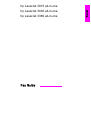 3
3
-
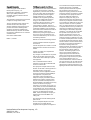 4
4
-
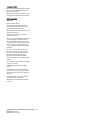 5
5
-
 6
6
-
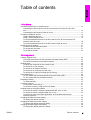 7
7
-
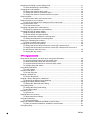 8
8
-
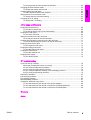 9
9
-
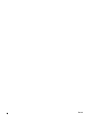 10
10
-
 11
11
-
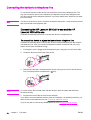 12
12
-
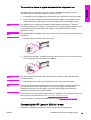 13
13
-
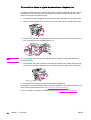 14
14
-
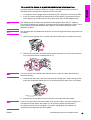 15
15
-
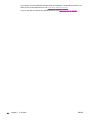 16
16
-
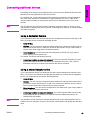 17
17
-
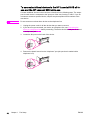 18
18
-
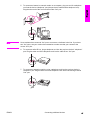 19
19
-
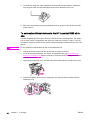 20
20
-
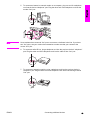 21
21
-
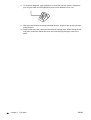 22
22
-
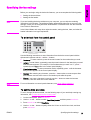 23
23
-
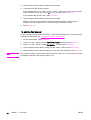 24
24
-
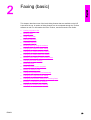 25
25
-
 26
26
-
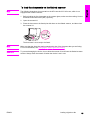 27
27
-
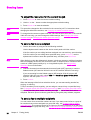 28
28
-
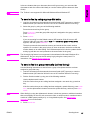 29
29
-
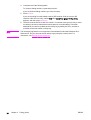 30
30
-
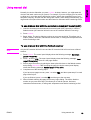 31
31
-
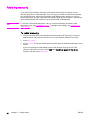 32
32
-
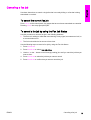 33
33
-
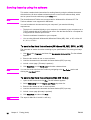 34
34
-
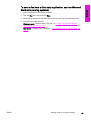 35
35
-
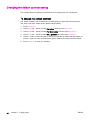 36
36
-
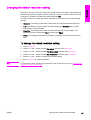 37
37
-
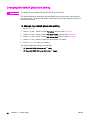 38
38
-
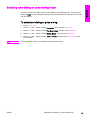 39
39
-
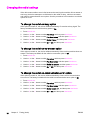 40
40
-
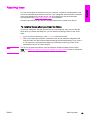 41
41
-
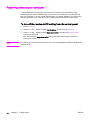 42
42
-
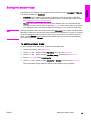 43
43
-
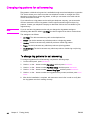 44
44
-
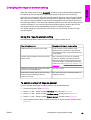 45
45
-
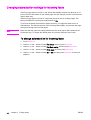 46
46
-
 47
47
-
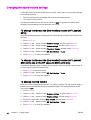 48
48
-
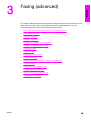 49
49
-
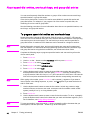 50
50
-
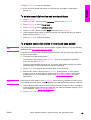 51
51
-
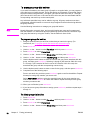 52
52
-
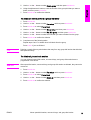 53
53
-
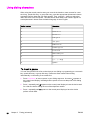 54
54
-
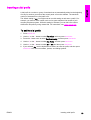 55
55
-
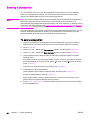 56
56
-
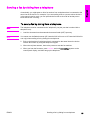 57
57
-
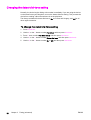 58
58
-
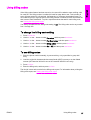 59
59
-
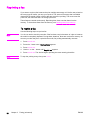 60
60
-
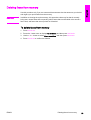 61
61
-
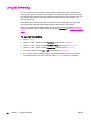 62
62
-
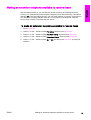 63
63
-
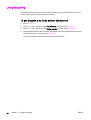 64
64
-
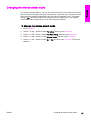 65
65
-
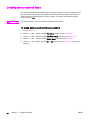 66
66
-
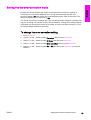 67
67
-
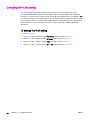 68
68
-
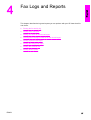 69
69
-
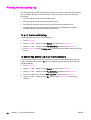 70
70
-
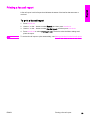 71
71
-
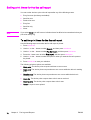 72
72
-
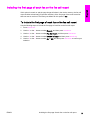 73
73
-
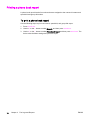 74
74
-
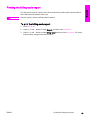 75
75
-
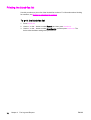 76
76
-
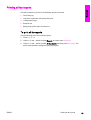 77
77
-
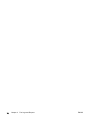 78
78
-
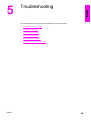 79
79
-
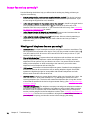 80
80
-
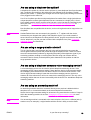 81
81
-
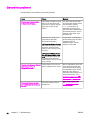 82
82
-
 83
83
-
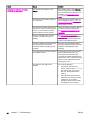 84
84
-
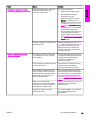 85
85
-
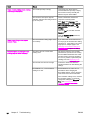 86
86
-
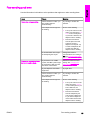 87
87
-
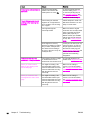 88
88
-
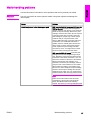 89
89
-
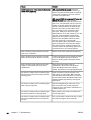 90
90
-
 91
91
-
 92
92
-
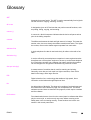 93
93
-
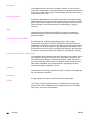 94
94
-
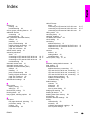 95
95
-
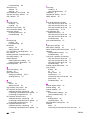 96
96
-
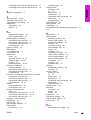 97
97
-
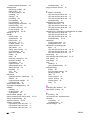 98
98
-
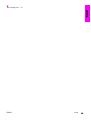 99
99
-
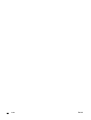 100
100
-
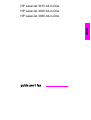 101
101
-
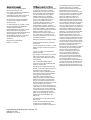 102
102
-
 103
103
-
 104
104
-
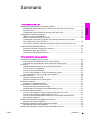 105
105
-
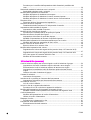 106
106
-
 107
107
-
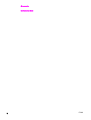 108
108
-
 109
109
-
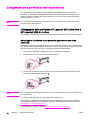 110
110
-
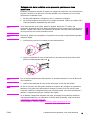 111
111
-
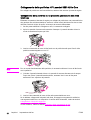 112
112
-
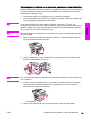 113
113
-
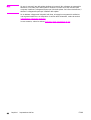 114
114
-
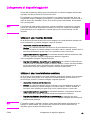 115
115
-
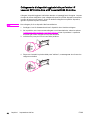 116
116
-
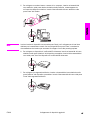 117
117
-
 118
118
-
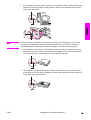 119
119
-
 120
120
-
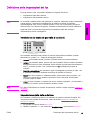 121
121
-
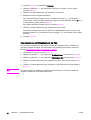 122
122
-
 123
123
-
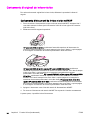 124
124
-
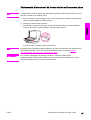 125
125
-
 126
126
-
 127
127
-
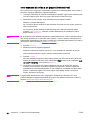 128
128
-
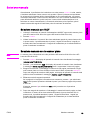 129
129
-
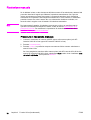 130
130
-
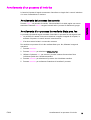 131
131
-
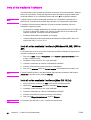 132
132
-
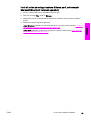 133
133
-
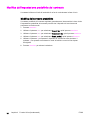 134
134
-
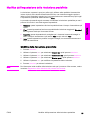 135
135
-
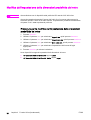 136
136
-
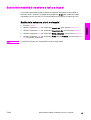 137
137
-
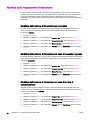 138
138
-
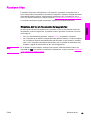 139
139
-
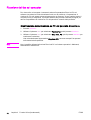 140
140
-
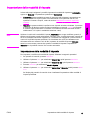 141
141
-
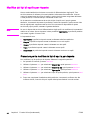 142
142
-
 143
143
-
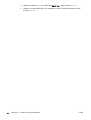 144
144
-
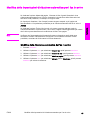 145
145
-
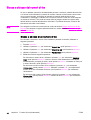 146
146
-
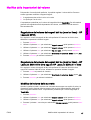 147
147
-
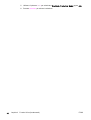 148
148
-
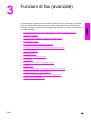 149
149
-
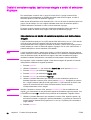 150
150
-
 151
151
-
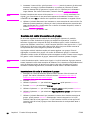 152
152
-
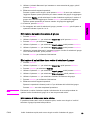 153
153
-
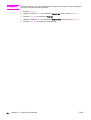 154
154
-
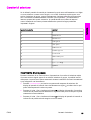 155
155
-
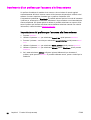 156
156
-
 157
157
-
 158
158
-
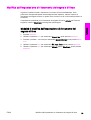 159
159
-
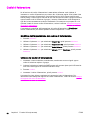 160
160
-
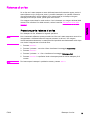 161
161
-
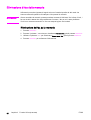 162
162
-
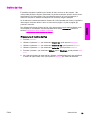 163
163
-
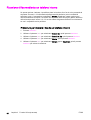 164
164
-
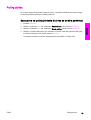 165
165
-
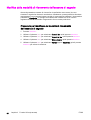 166
166
-
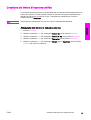 167
167
-
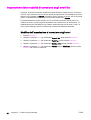 168
168
-
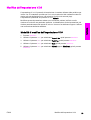 169
169
-
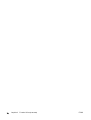 170
170
-
 171
171
-
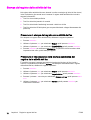 172
172
-
 173
173
-
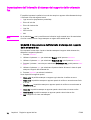 174
174
-
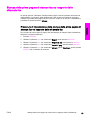 175
175
-
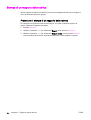 176
176
-
 177
177
-
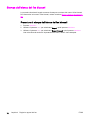 178
178
-
 179
179
-
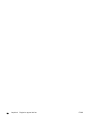 180
180
-
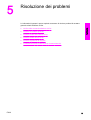 181
181
-
 182
182
-
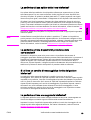 183
183
-
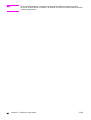 184
184
-
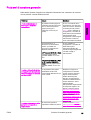 185
185
-
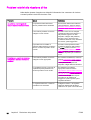 186
186
-
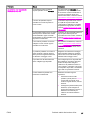 187
187
-
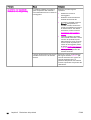 188
188
-
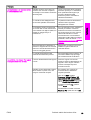 189
189
-
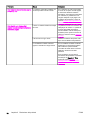 190
190
-
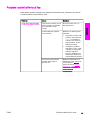 191
191
-
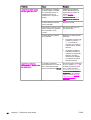 192
192
-
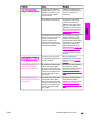 193
193
-
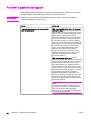 194
194
-
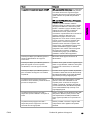 195
195
-
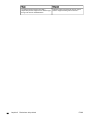 196
196
-
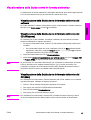 197
197
-
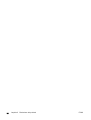 198
198
-
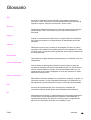 199
199
-
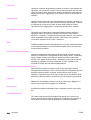 200
200
-
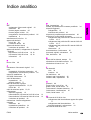 201
201
-
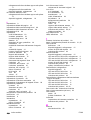 202
202
-
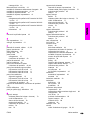 203
203
-
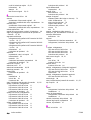 204
204
-
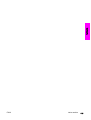 205
205
-
 206
206
-
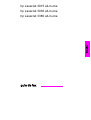 207
207
-
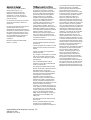 208
208
-
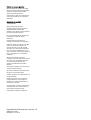 209
209
-
 210
210
-
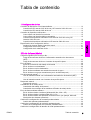 211
211
-
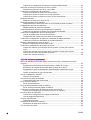 212
212
-
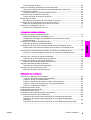 213
213
-
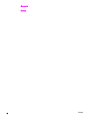 214
214
-
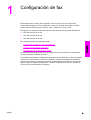 215
215
-
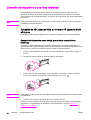 216
216
-
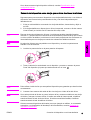 217
217
-
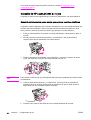 218
218
-
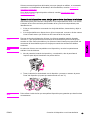 219
219
-
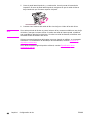 220
220
-
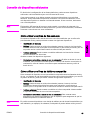 221
221
-
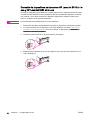 222
222
-
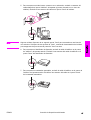 223
223
-
 224
224
-
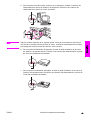 225
225
-
 226
226
-
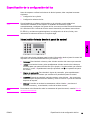 227
227
-
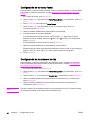 228
228
-
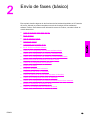 229
229
-
 230
230
-
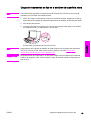 231
231
-
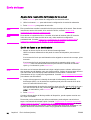 232
232
-
 233
233
-
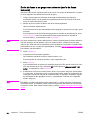 234
234
-
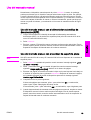 235
235
-
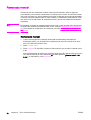 236
236
-
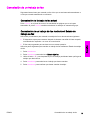 237
237
-
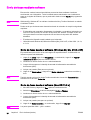 238
238
-
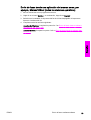 239
239
-
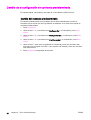 240
240
-
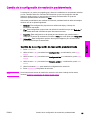 241
241
-
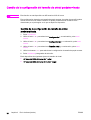 242
242
-
 243
243
-
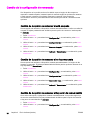 244
244
-
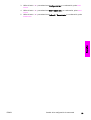 245
245
-
 246
246
-
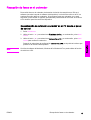 247
247
-
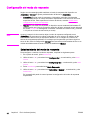 248
248
-
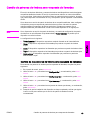 249
249
-
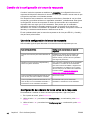 250
250
-
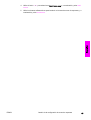 251
251
-
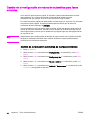 252
252
-
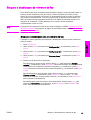 253
253
-
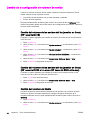 254
254
-
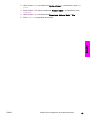 255
255
-
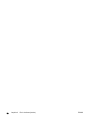 256
256
-
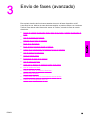 257
257
-
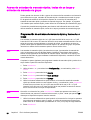 258
258
-
 259
259
-
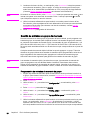 260
260
-
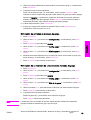 261
261
-
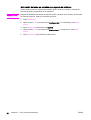 262
262
-
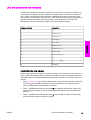 263
263
-
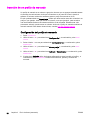 264
264
-
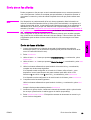 265
265
-
 266
266
-
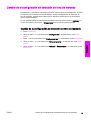 267
267
-
 268
268
-
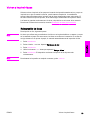 269
269
-
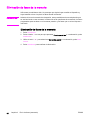 270
270
-
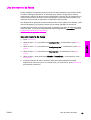 271
271
-
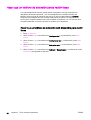 272
272
-
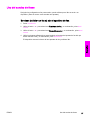 273
273
-
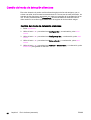 274
274
-
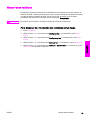 275
275
-
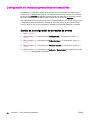 276
276
-
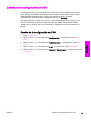 277
277
-
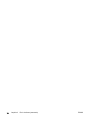 278
278
-
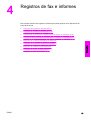 279
279
-
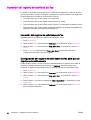 280
280
-
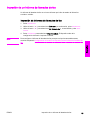 281
281
-
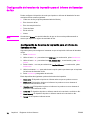 282
282
-
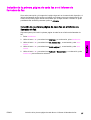 283
283
-
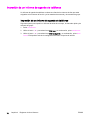 284
284
-
 285
285
-
 286
286
-
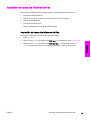 287
287
-
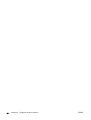 288
288
-
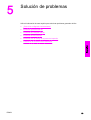 289
289
-
 290
290
-
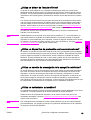 291
291
-
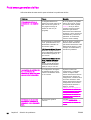 292
292
-
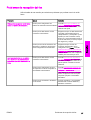 293
293
-
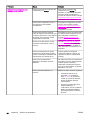 294
294
-
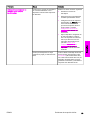 295
295
-
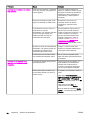 296
296
-
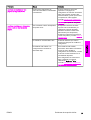 297
297
-
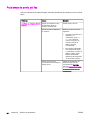 298
298
-
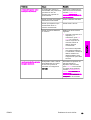 299
299
-
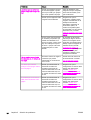 300
300
-
 301
301
-
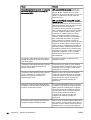 302
302
-
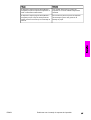 303
303
-
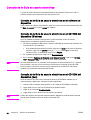 304
304
-
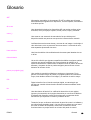 305
305
-
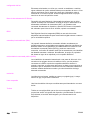 306
306
-
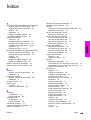 307
307
-
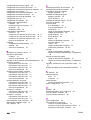 308
308
-
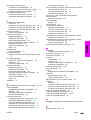 309
309
-
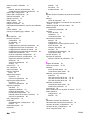 310
310
-
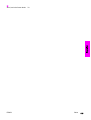 311
311
-
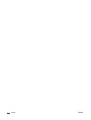 312
312
-
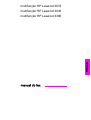 313
313
-
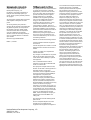 314
314
-
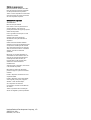 315
315
-
 316
316
-
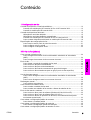 317
317
-
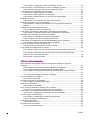 318
318
-
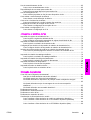 319
319
-
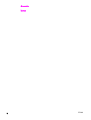 320
320
-
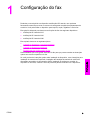 321
321
-
 322
322
-
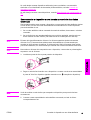 323
323
-
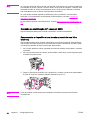 324
324
-
 325
325
-
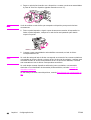 326
326
-
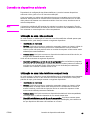 327
327
-
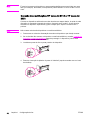 328
328
-
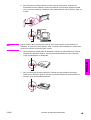 329
329
-
 330
330
-
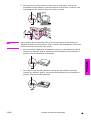 331
331
-
 332
332
-
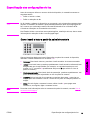 333
333
-
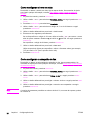 334
334
-
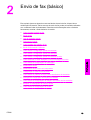 335
335
-
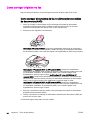 336
336
-
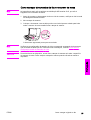 337
337
-
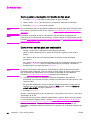 338
338
-
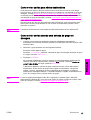 339
339
-
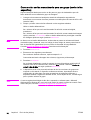 340
340
-
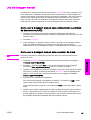 341
341
-
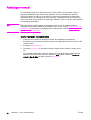 342
342
-
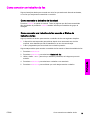 343
343
-
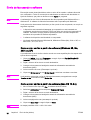 344
344
-
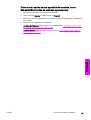 345
345
-
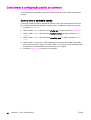 346
346
-
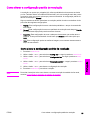 347
347
-
 348
348
-
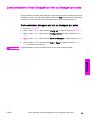 349
349
-
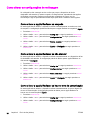 350
350
-
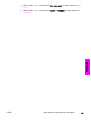 351
351
-
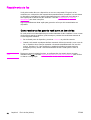 352
352
-
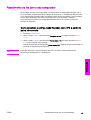 353
353
-
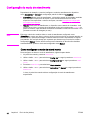 354
354
-
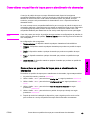 355
355
-
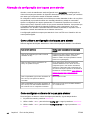 356
356
-
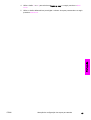 357
357
-
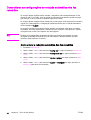 358
358
-
 359
359
-
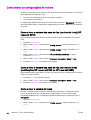 360
360
-
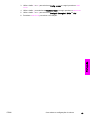 361
361
-
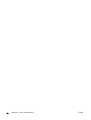 362
362
-
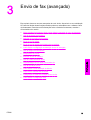 363
363
-
 364
364
-
 365
365
-
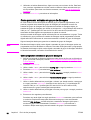 366
366
-
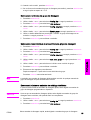 367
367
-
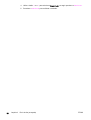 368
368
-
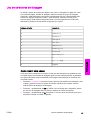 369
369
-
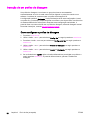 370
370
-
 371
371
-
 372
372
-
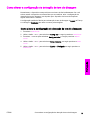 373
373
-
 374
374
-
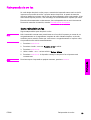 375
375
-
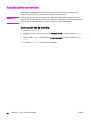 376
376
-
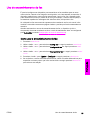 377
377
-
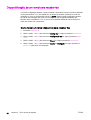 378
378
-
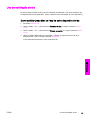 379
379
-
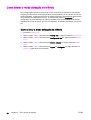 380
380
-
 381
381
-
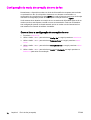 382
382
-
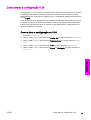 383
383
-
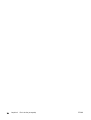 384
384
-
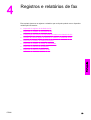 385
385
-
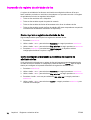 386
386
-
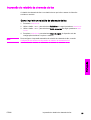 387
387
-
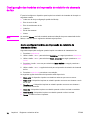 388
388
-
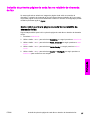 389
389
-
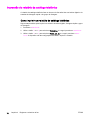 390
390
-
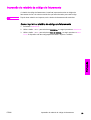 391
391
-
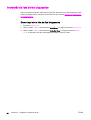 392
392
-
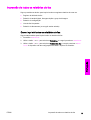 393
393
-
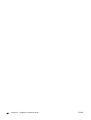 394
394
-
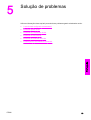 395
395
-
 396
396
-
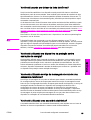 397
397
-
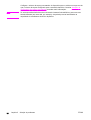 398
398
-
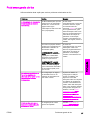 399
399
-
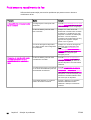 400
400
-
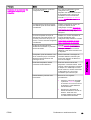 401
401
-
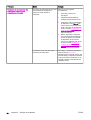 402
402
-
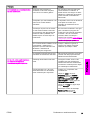 403
403
-
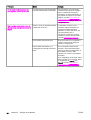 404
404
-
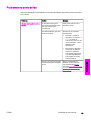 405
405
-
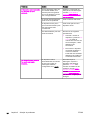 406
406
-
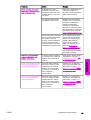 407
407
-
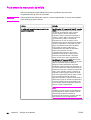 408
408
-
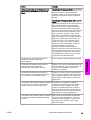 409
409
-
 410
410
-
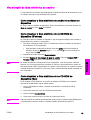 411
411
-
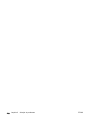 412
412
-
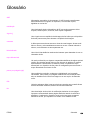 413
413
-
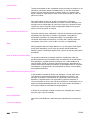 414
414
-
 415
415
-
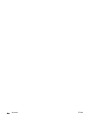 416
416
-
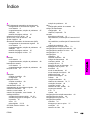 417
417
-
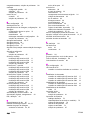 418
418
-
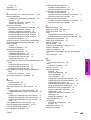 419
419
-
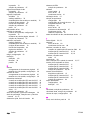 420
420
-
 421
421
-
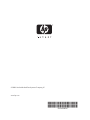 422
422
HP LASERJET 3015 ALL-IN-ONE PRINTER Guía del usuario
- Categoría
- Máquinas de fax
- Tipo
- Guía del usuario
- Este manual también es adecuado para
en otros idiomas
Artículos relacionados
-
HP LaserJet 9000 Printer series Guía de inicio rápido
-
HP LaserJet M5035 Multifunction Printer series Guía de inicio rápido
-
HP LaserJet M5025 Guía de inicio rápido
-
HP LASERJET 3380 ALL-IN-ONE PRINTER Guía de inicio rápido
-
HP LASERJET 3015 ALL-IN-ONE PRINTER Guía de inicio rápido
-
HP LASERJET 3030 ALL-IN-ONE PRINTER Guía de inicio rápido
-
HP 7500A Guía de instalación
-
HP (Hewlett-Packard) Officejet Pro 8500A e-All-in-One Printer series - A910 Manual de usuario
-
HP (Hewlett-Packard) Officejet Pro L7700 All-in-One Printer series Manual de usuario
-
HP Color LaserJet 2800 All-in-One Printer series El manual del propietario